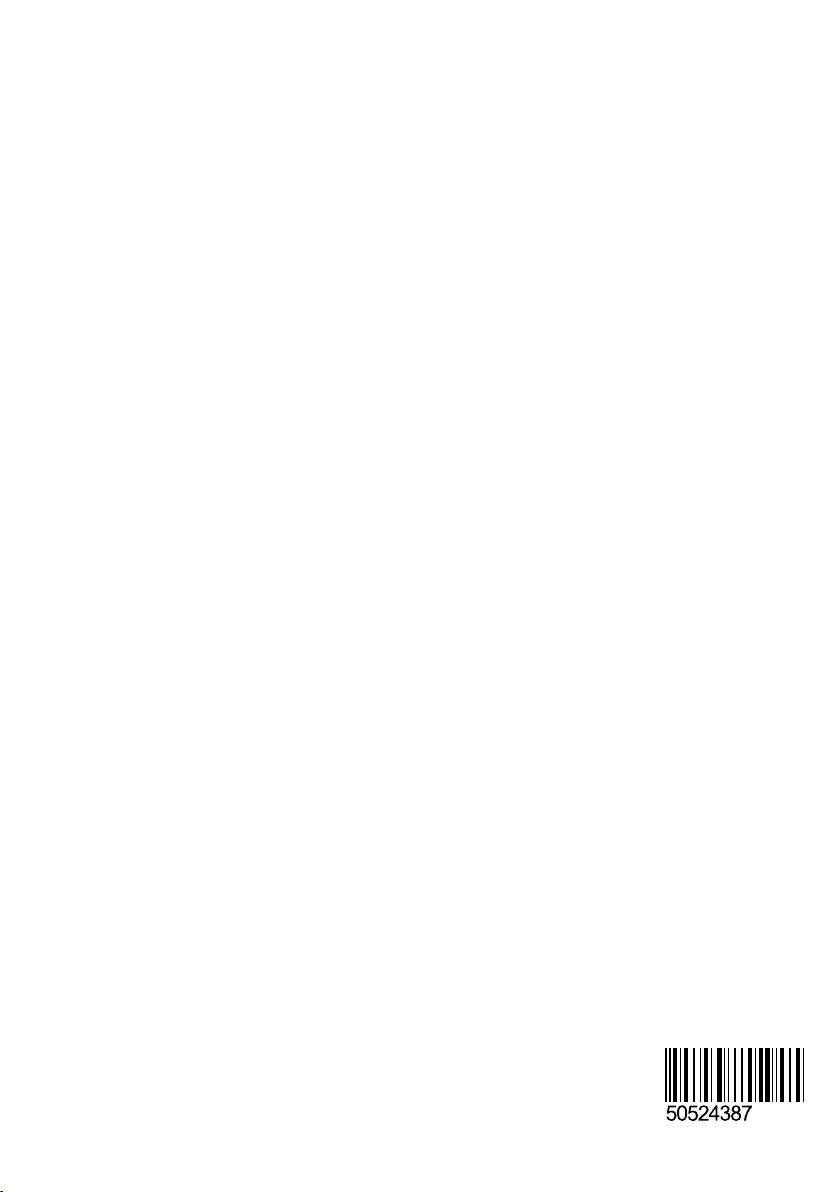Table of Contents
- A01_SALORA_KAPAK_10126780_50524387
- A01_[NL]_MB211S_OPTIC_4318PUK_PVR_DVBTC_24502LED_10126780_50524387
- A02_[DE]_MB211S_OPTIC_4318PUK_PVR_DVBTC_24502LED_10126780_50524387
- A03_[GB]_MB211S_OPTIC_4318PUK_PVR_DVBTC_24502LED_10126780_50524387
- A04_[FR]_MB211S_OPTIC_4318PUK_PVR_DVBTC_24502LED_10126780_50524387
- A01_SALORA_KAPAK_10126780_50524387
Salora 24LED9109CTS2DVDWIFI User Manual
Displayed below is the user manual for 24LED9109CTS2DVDWIFI by Salora which is a product in the TVs category. This manual has pages.
Related Manuals
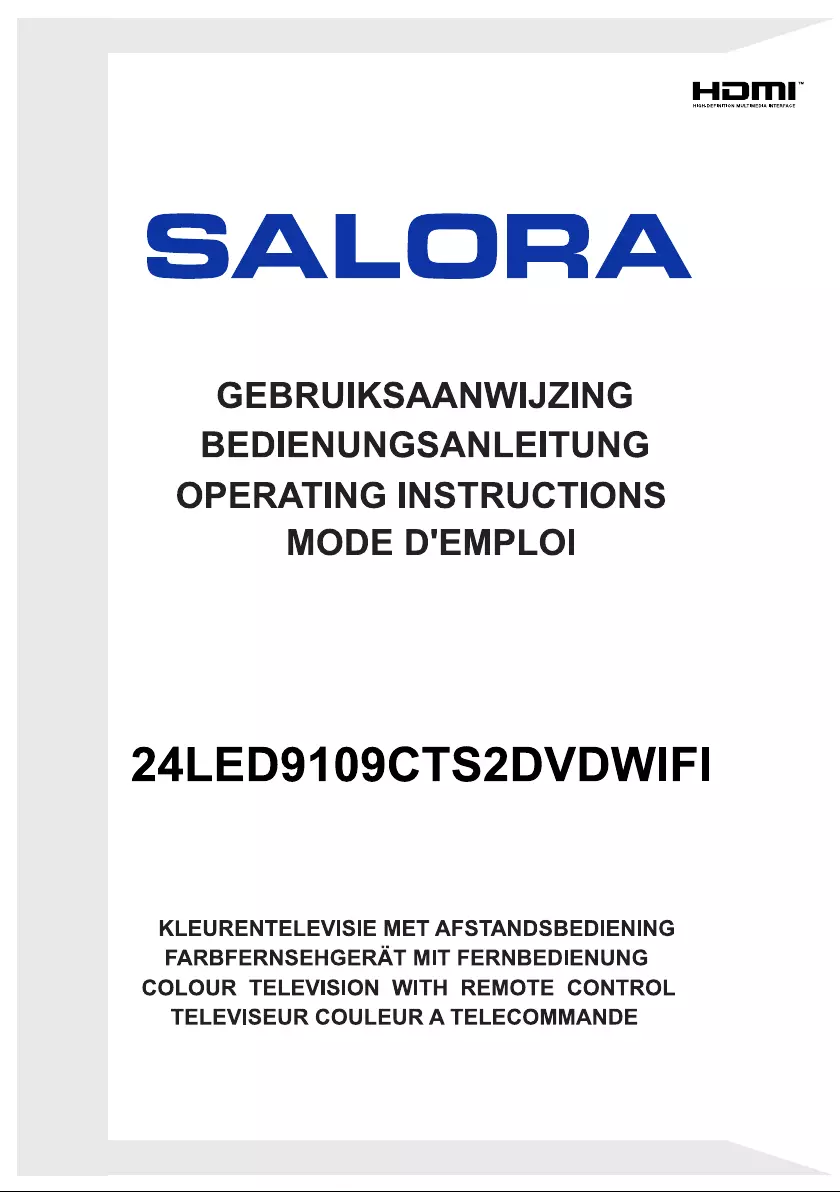
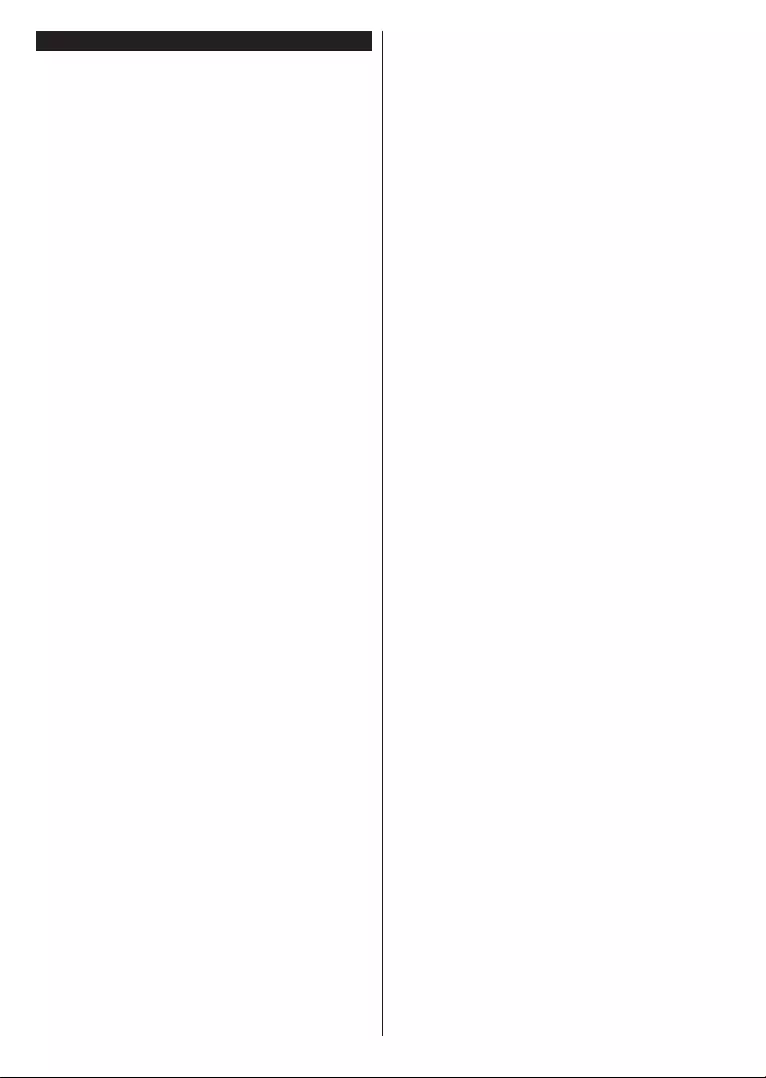
Nederlands - 1 -
Inhoudsopgave
Veiligheidsinformatie................................................ 2
Markeringen op het product..................................... 2
Milieu-informatie ...................................................... 3
Functies ................................................................... 4
Accessoires inbegrepen .......................................... 4
Stand-by meldingen................................................. 4
TV bedieningsknoppen & bewerking ....................... 4
Het gebruik van het hoofdmenu van de televisie..... 5
De batterijen in de afstandsbediening plaatsen....... 6
Stroomaansluiting .................................................... 6
Antenne aansluitingen ............................................. 7
Licentiemededeling.................................................. 7
Verwijderingsinformatie ........................................... 7
Specificaties ............................................................ 8
Afstandsbediening ................................................. 10
Aansluitingen ......................................................... 11
Aan/Uitschakelen................................................... 12
Eerste Installatie .................................................... 12
Het gebruik van de Satellietzender tabel functie ... 13
Media afspelen via USB-ingang ............................ 14
USB-opname ......................................................... 14
Mediabrowser ........................................................ 15
FollowMe TV .......................................................... 15
CEC ....................................................................... 16
E-handleiding......................................................... 16
Instellingen Menu Inhoud ...................................... 17
Algemene tv-bediening .......................................... 23
Het gebruik van de zenderlijst ............................... 23
Ouderlijk toezicht instellingen configureren ........... 23
Elektronische programmagids ............................... 23
Teletekst diensten .................................................. 24
Software upgrade .................................................. 24
Probleemoplossen & tips ....................................... 25
PC-invoer normale weergavemodi ........................ 26
AV en HDMI- signaal compatibiliteit ...................... 26
Ondersteunde bestandsformaten voor de USB-
modus .................................................................... 27
VIdeobestandsformaten ........................................ 27
Beeldbestandsformaten......................................... 27
Geluidsbestandsformaten...................................... 27
Ondertiteling bestandsformaten ............................ 28
Ondersteunde DVI-resoluties ................................ 28
Verbindingen.......................................................... 29
Draadloze connectiviteit ........................................ 29
Wake ON (Ontwaken ingeschakeld) ..................... 30
Wireless Display .................................................... 30
Verbindingen Probleemoplossing .......................... 30
De netwerkservice voor het delen van audio-video
gebruiken ............................................................... 31
Apps ...................................................................... 31
Internetbrowser...................................................... 31
HBBTV-systeem .................................................... 32
Smart Center ......................................................... 33
Klaar voor Alexa functie ......................................... 34
DVD modus ........................................................... 36
Veiligheidsinformatie.............................................. 36
Opmerkingen Over De Schijven ............................ 36
Hoe een DVD bekijken .......................................... 36
Toetsen Configuratiescherm DVD ......................... 36
Algemeen afspelen ................................................ 37
DVD probleemoplossen......................................... 37
Specificaties .......................................................... 39
MOBIL TV GEBRUIKSHANDLEIDING .................. 42
DVB-functionaliteitsinformatie ............................... 43
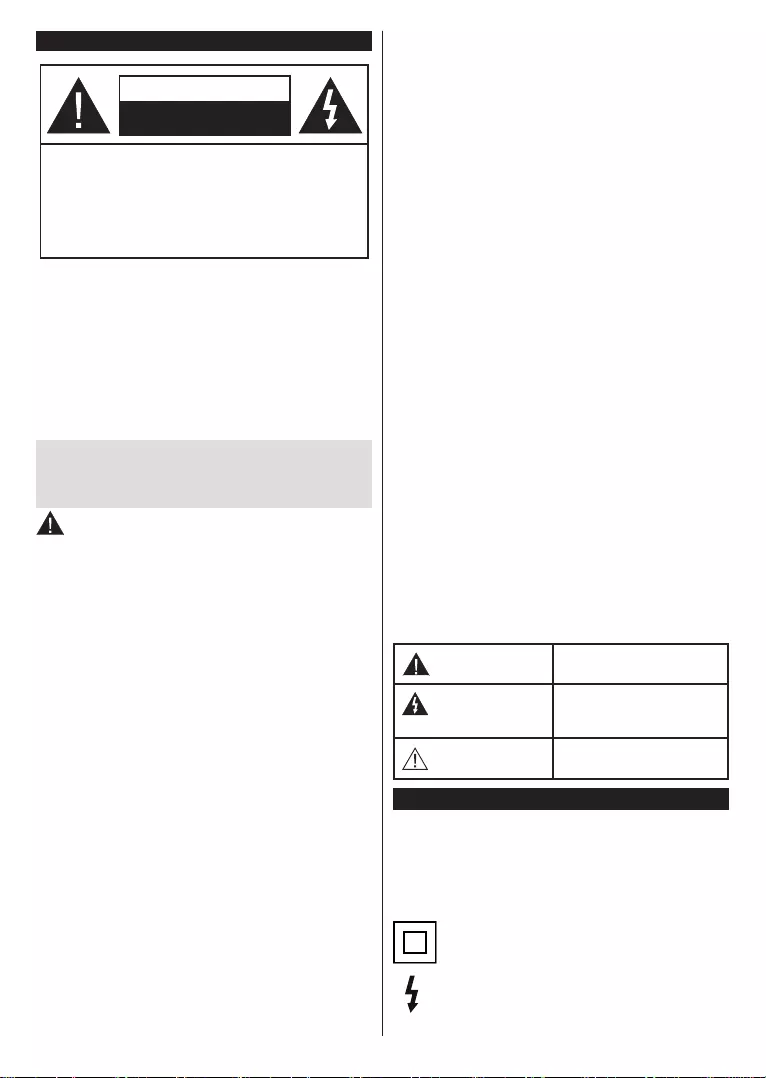
Nederlands - 2 -
Veiligheidsinformatie
OPGELET
RISICO OP ELEKTRISCHE
SCHOKKEN
NIET OPENEN
OPGELET OM HET RISICO OP ELEKTRISCHE SCHOKKEN
TE BEPERKEN, MAG U HET DEKSEL NIET
VERWIJDEREN (OF HET ACHTERPANEEL).
HET TOESTEL BEVAT GEEN ONDERDELEN
DIE DOOR DE GEBRUIKER MOETEN WORDEN
ONDERHOUDEN. LAAT ONDERHOUD
EN REPARATIES OVER AAN BEVOEGD
ONDERHOUDSPERSONEEL.
Opmerking: Volg de instructies op het scherm om de verwante
functie te bewerken.
In extreme weersomstandigheden (storm, bliksem) en tijdens
lange perioden van inactiviteit (vertrek op vakantie) moet u de
tv loskoppelen van het netwerk.
De stekker dient om het tv-toestel los te koppelen van het
elektriciteitsnet en moet daarom gemakkelijk te bedienen
zijn. Als het televisietoestel niet elektrisch wordt losgekoppeld
van het elektrisch net zal het apparaat stroom verbruiken
voor alle situaties, zelfs als de televisie in stand-by staat of
uitgeschakeld is.
BELANGRIJK – Lees deze instructies
volledig voor u de televisie installeert en
in gebruik neemt
WAARSCHUWING: Dit apparaat is bestemd
voor gebruik door personen (inclusief
kinderen) die in staat / ervaren zijn met de werking
van een dergelijk apparaat, zonder toezicht, tenzij
zij onder toezicht staan van of instructies hebben
ontvangen met betrekking tot het gebruik van het
apparaat door een persoon die instaat voor hun
veiligheid.
Gebruik dit televisietoestel op een hoogte van
minder dan 2000 meter boven de zeespiegel, in
droge locaties en in regio's met een gematigd of
tropisch klimaat.
Het televisietoestel is bedoeld voor huishoudelijk en
gelijkaardig algemeen gebruik maar het mag ook in
openbare ruimten worden gebruikt.
Voor ventilatiedoeleinden moet u minimum 5cm vrije
ruimte laten rond de televisie.
De ventilatie mag niet worden belemmerd door de
ventilatieopeningen te bedekken of te blokkeren met
items zoals een krant, tafelkleedjes, gordijnen, etc.
De stekker van het netsnoer moet gemakkelijk
bereikbaar zijn. Plaats het toestel, een meubelstuk
of andere objecten niet op het netsnoer. Een
beschadigd snoer/stekker kan brand veroorzaken
of een elektrische schok veroorzaken. Neem het
netsnoer beet bij de stekker en verwijder de stekker
niet uit het stopcontact door aan het snoer te trekken.
Raak het netsnoer/de stekker nooit aan met natte
handen want dit kan kortsluitingen of elektrische
schokken veroorzaken. Leg geen knopen in het
snoer of bind het niet samen met andere snoeren.
Indien beschadigd, moet u hem vervangen. Dit mag
uitsluitend worden uitgevoerd door gekwalificeerd
personeel.
Stel de televisie niet bloot aan spatten of druppels
en plaats geen voorwerpen die gevuld zijn met een
vloeistof zoals vazen, kopjes, etc. op of boven de
televisie (bijv. op een rek boven het toestel).
Stel de televisie niet bloot aan direct zonlicht of plaats
geen open vlammen zoals brandende kaarsen op of
in de buurt van de televisie.
Plaats geen warmtebronnen zoals een elektrische
verwarming, radiator, etc. in de buurt van het
televisietoestel.
Plaats de televisie niet op de vloer en hellende
oppervlakken.
Om verstikkingsgevaar te voorkomen, moet u
plastic zakken uit de buurt van baby's, kinderen en
huisdieren houden.
Bevestig de stand zorgvuldig op de televisie. Als
de stand voorzien is van schroeven, moet u deze
stevig aandraaien om te vermijden dat de televisie
zou kantelen. U mag de schroeven niet te hard
aandraaien en u moet de rubberen afdichtingen
correct aanbrengen.
U mag de batterijen niet weggooien in het vuur of
met gevaarlijk en brandbaar materiaal.
Batterijen mogen niet blootgesteld worden aan
warmtebronnen zoals zonlicht, vuur of andere.
WAARSCHUWING- Overdadig geluid van
koptelefoons kan gehoorschade veroorzaken.
BOVEN ALLES - NOOIT iemand, zeker geen
kinderen, toelaten iets in te brengen de gaten,
sleuven of andere openingen van de behuizing.
Opgelet
Risico op ernstige letsels of
fatale gevolgen
Risico op
elektrische schokken
Risico op gevaarlijke
spanningen
Onderhoud Belangrijk
onderhoudscomponent
Markeringen op het product
De volgende symbolen worden gebruikt op
het product als markeerpunt voor restricties en
voorzorgsmaatregelen en veiligheidsinstructies. Elke
verklaring wordt beschouwd waar het product enkel
relevante markeringen draagt. Merk op dat dergelijke
informatie belangrijk is om veiligheidsredenen.
Klasse II apparatuur: Dit apparaat is zodanig
ontworpen dat het geen veilige aansluiting
vereist op een elektrische aarding.
Spanning voerende terminal: De gemarkeerde
terminal(s) is/zijn spanningvoerend onder
normale operationele voorwaarden.
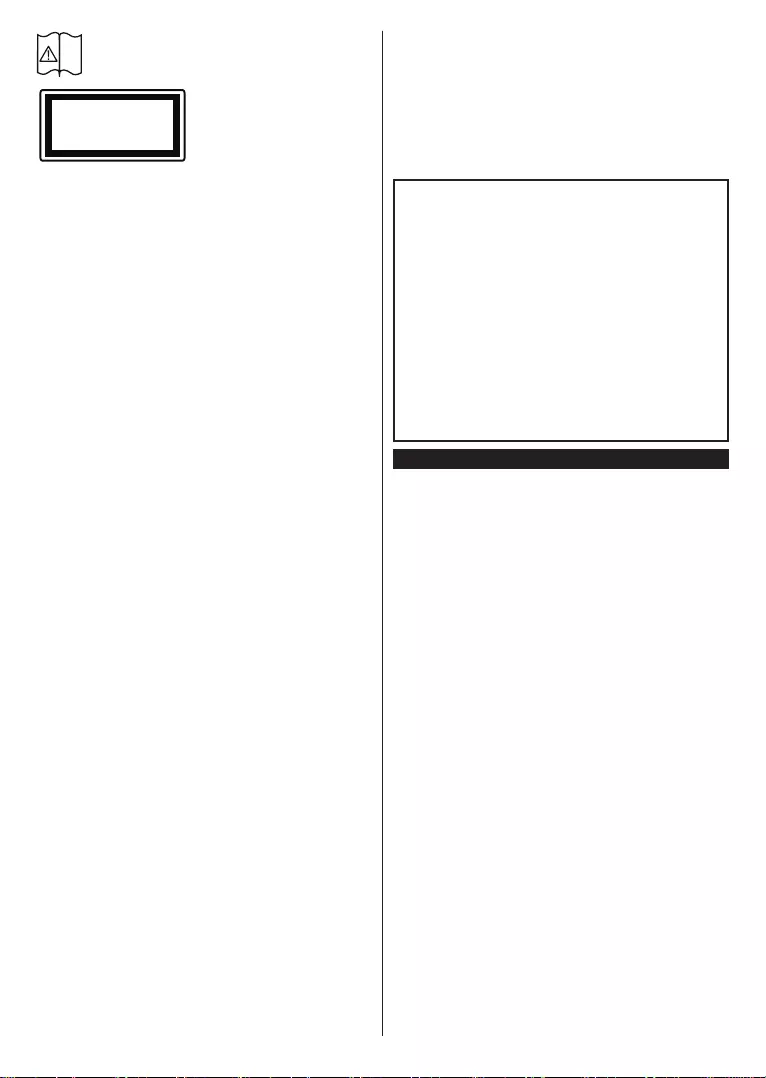
Nederlands - 3 -
iOpgelet, ze de operationele instructies: De
gemarkeerde zone(s) bevat(ten) door de
gebruiker vervangbare knoop/celbatterijen.
CLASS 1
LASER PRODUCT
KLASSE 1 LASER
PRODUCT: Dit product
bevat Klasse 1 laserbron die
veilig is onder redelijk
voorzienbare operationele
voorwaarden.
WAARSCHUWING
U mag de batterij niet inslikken want dit houdt een
risico in op chemische brandwonden
Dit product of de accessoires die worden geleverd met
het product kunnen een knoop/celbatterij bevatten.
Als deze knoop/celbatterij wordt ingeslikt, kan dit al
na 2 uur ernstige interne brandwonden veroorzaken
en fataal aflopen.
Bewaar nieuwe en oude batterijen uit de buurt van
kinderen.
Als het batterijcompartiment niet veilig afsluit, mag u
het product niet blijven gebruiken en moet u het uit de
buurt van kinderen bewaren.
Als u denkt dat batterijen mogelijk werden ingeslikt of in
een lichaamsdeel werd gestoken, moet u onmiddellijk
medische zorg inroepen.
– – – – – – – – – – – –
Plaats de monitor nooit in een onstabiele of hellende
locatie. Een monitor toestel kan vallen, ernstige letsels
veroorzaken of fataal aflopen. Talrijke letsels, in het
bijzonder bij kinderen, kunnen worden vermeden door
eenvoudige voorzorgsmaatregelen te nemen, zoals:
Het gebruik van kasten of voetstukken wordt
aanbevolen door de fabrikant van de monitor .
Enkel meubelstukken gebruiken die de monitor veilig
kunnen ondersteunen.
Ervoor zorgen dat de monitor niet over de rand van
het meubelstuk uitsteekt.
Het monitor toestel niet op meubelstukken plaatsen
(bijvoorbeeld, kasten of boekrekken) zonder zowel
het meubelstuk als de monitor te verankeren aan
een geschikte steun.
Het monitor toestel niet op stof of ander materiaal
plaatsen dat wordt aangebracht tussen de monitor
en het meubelstuk.
Kinderen op de hoogte brengen van de gevaren van
het klimmen op meubelstukken om bij de monitor of
de bedieningstoetsen te raken. Als uw bestaande
monitor toestel bewaard en verplaatst wordt, moeten
dezelfde overwegingen als hierboven worden
gerespecteerd.
– – – – – – – – – – – –
Toestellen die aangesloten zijn via de
HOOFDVERBINDING of via andere toestellen
met een aardingverbinding met de aarding van
de gebouwinstallatie – en met een monitor
distributiesysteem dat coaxiale kabel gebruikt,
kunnen in sommige omstandigheden brandgevaar
veroorzaken. De verbinding met een monitor
distributiesysteem moet daarom worden voorzien via
een toestel met elektrische isolatie onder een bepaald
frequentiebereik (galvanische isolator)
MUURBEVESTIGINGSSET
Lees de instructies voor u uw televisie op de muur
bevestigt.
De muurbevestigingskit is optioneel. Hij is
verkrijgbaar bij uw lokale verdeler, indien niet
geleverd met uw televisie.
U mag de televisie niet monteren aan het plafond
of aan een hellende muur.
Gebruik de specifieke muurbevestigingsschroeven
en overige accessoires.
Draai de muurbevestigingsschroeven stevig aan
om te voorkomen dat de televisie zou vallen. U
mag de schroeven niet te hard aandraaien.
Milieu-informatie
Deze televisie is milieuvriendelijk ontworpen. Om
het energieverbruik te verlagen, kunt u de volgende
stappen uitvoeren:
Als u Energiebesparing op Minimum,
Medium, Maximum of Auto zet, zal de tv de
energieconsumptie dienovereenkomstig aanpassen.
Als u de achtergrondverlichting wilt instellen op
een vaste waarde, stel in als Aangepast en pas
de achtergrondverlichting manueel aan (onder
Energiebesparing instelling) met de links- of
rechtsknoppen op de afstandsbediening. Stel in als
Uit om deze instelling uit te schakelen.
Opmerking: Beschikbare Energiebesparing opties kunnen
variëren naargelang de geselecteerde Modus in het
Instellingen>Beeldmenu.
De Energiebesparing instellingen staan in het Instel-
lingen>Beeldmenu. Merk op dat bepaalde beeldin-
stellingen niet kunnen worden gewijzigd.
Als de Rechtse knop wordt ingedrukt, verschijnt het
bericht
het scherm. Selecteer Doorgaan en druk op OK om
het scherm uit te schakelen. Als u geen knop indrukt,
schakelt het scherm uit na 15 seconden. Druk op een
knop op de afstandsbediening of op de tv om het
scherm opnieuw in te schakelen.
Opmerking: Scherm uit optie is niet beschikbaar als de
Modus ingesteld is op Spel.
Als de TV niet in gebruik is, moet u de tv uitschakelen
of verwijderen uit het stopcontact. Dit vermindert het
energieverbruik.
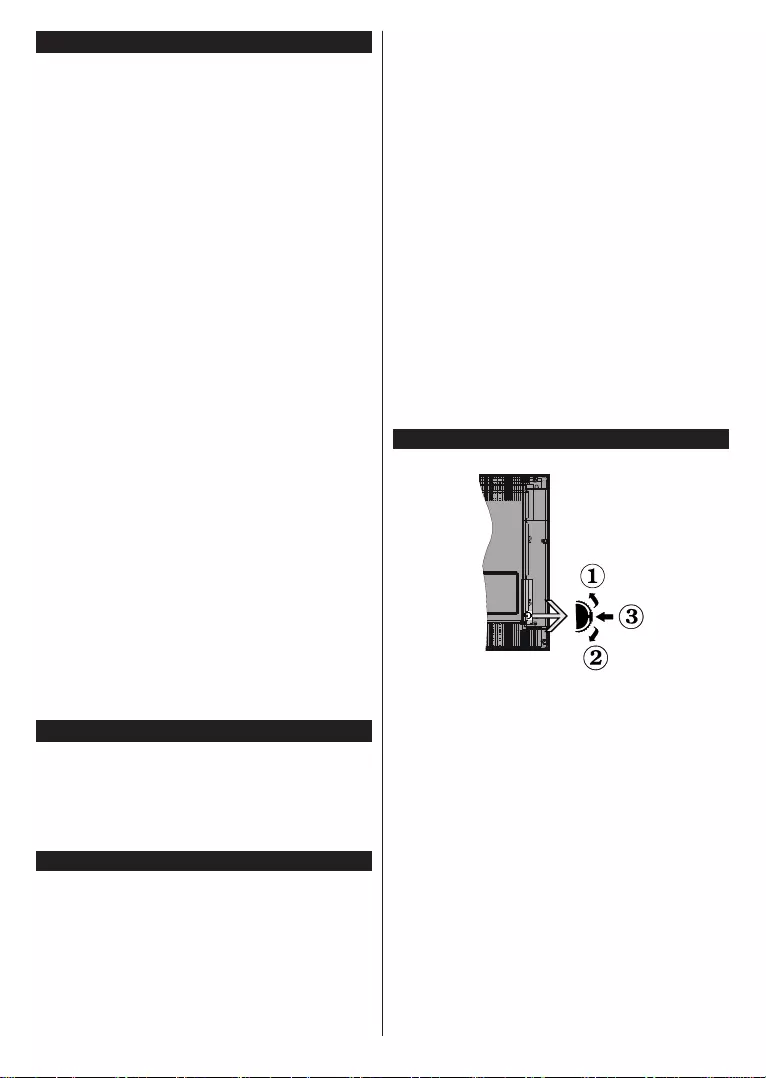
Nederlands - 4 -
Functies
Kleuren-LED-tv met afstandsbediening
Volledig geïntegreerde digitale/kabel/satelliet TV
(DVB-T-T2/C/S-S2)
HDMI-ingangen om andere apparaten aan te sluiten
met HDMI-aansluitingen
USB-ingang
Instelmenu op scherm (On-screen Display)
Back AV-ingangen voor externe apparaten (zoals
DVD-spelers, PVR, videospelletjes, etc.).
Stereo geluidssysteem
Teletekst
Hoofdtelefoon aansluiting
Automatisch programmeersysteem
Manuele afstemming
Automatische uitschakeling na acht uur.
Slaap timer
Kinderslot
Automatische geluidsdemping indien geen
uitzending.
NTSC-weergave
AVL (Automatische volumebeperking)
PLL (Frequentie zoeken)
Pc-ingang
Spelmodus (optioneel)
Beeld uit functie
Programma opname
Programma timeshifting
802.11 a/b/g/n ingebouwde WLAN ondersteuning
Audio Video Delen
HbbTV
Accessoires inbegrepen
Afstandsbediening
Batterijen: 2 x AAA
Gebruikshandleiding
DC 12 V ingang stroomadapter
Car Plug
Stand-by meldingen
Als tv geen ingangssignaal ontvangt (bijv. van
een antenne of HDMI-bron) gedurende 3 minuten
schakelt de tv op stand-by. Wanneer u de volgende
maal inschakelt, verschijnt het volgende bericht.
"Tv automatisch overgeschakeld op de stand-by
modus omdat er gedurende een lange periode
geen signaal was."
De Automatische TV UIT optie (in het menu
Instellingen>Systeem>Instellingen>Meer) kan
standaard worden ingesteld op een waarde tussen
1 en 8. Als deze instelling ingesteld is op UIT en
de televisie ingeschakeld is gelaten en niet werd
bediend gedurende de ingestelde tijdsduur schakelt
het apparaat over op de stand-bymodus nadat de
ingestelde tijdsduur verstreken is. Wanneer u de tv
de volgende maal inschakelt, verschijnt het volgende
bericht. “Tv automatisch overgeschakeld op de
stand-by modus omdat er gedurende een lange
periode geen bewerking werd uitgevoerd.” Voor de
TV overschakelt naar de Stand-by modus verschijnt
een dialoogvenster. Als u geen knop indrukt, schakelt
de TV over naar de stand-by modus na een wachttijd
van ca. 5 minuten. U kunt Ja markeren en drukken
op OK om de TV onmiddellijk over te schakelen naar
de stand-by modus. Als u Nee selecteert en drukt op
OK blijft de TV ingeschakeld. U kunt ook verkiezen
de Automatische TV UIT functie selecteren via dit
dialoogvenster. Selecteer Uitschakelen en druk op
OK, de TV blijft ingeschakeld en de functie wordt
geannuleerd. U kunt deze functie opnieuw inschakelen
door de instelling van de optie Automatisch TV UIT te
wijzigein in het menu Instellingen>Systeem>Meer .
TV bedieningsknoppen & bewerking
1. Omhoog
2. Omlaag
3.
De bedieningstoets biedt u de mogelijkheid het
Volume/Programma/Bron en de Stand-by aan functies
te bedienen van de tv.
Volume wijzigen: Verhoog het volume door de knop
omhoog te drukken. Verlaag het volume door de knop
omlaag te drukken.
Zenders wijzigen: Druk in het midden van de knop
en, het informatievaandel verschijnt op het scherm.
Blader doorheen de opgeslagen zenders door de knop
omhoog of omlaag te drukken.
De bron wijzigen: Druk twee maal in het midden van
de knop en de bronlijst verschijnt Blader doorheen
de beschikbare bronnen door de knop omhoog of
omlaag te drukken.
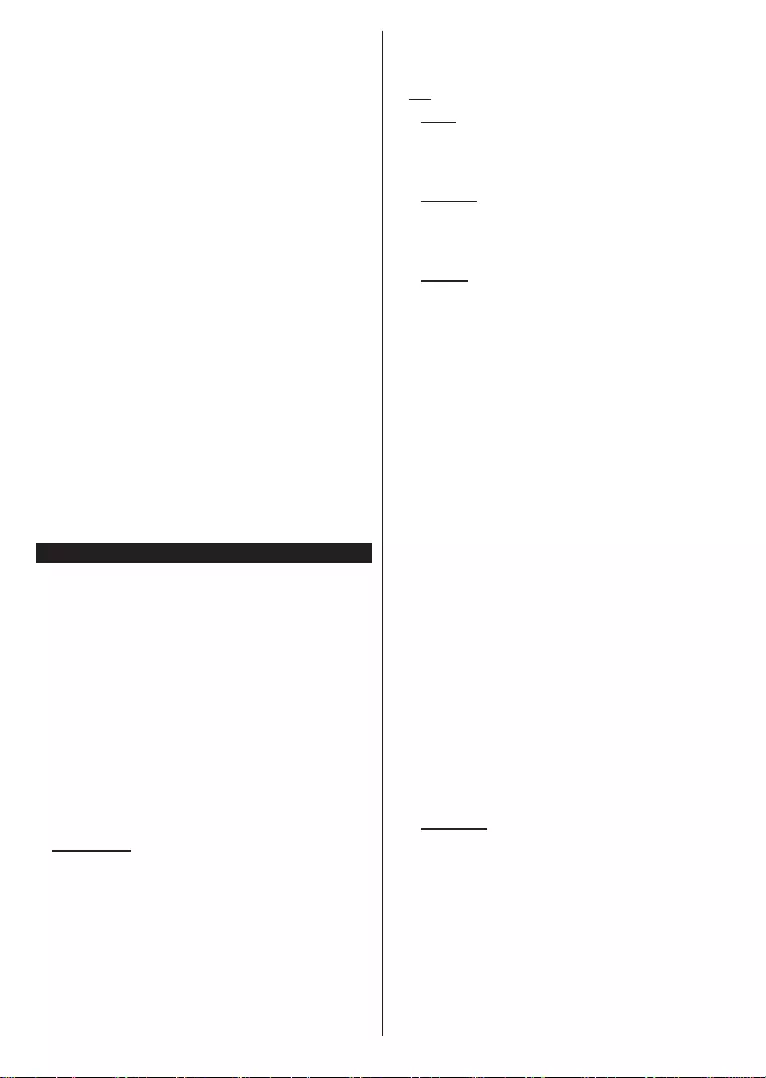
Nederlands - 5 -
Om de TV uit te schakelen: Druk de middelste knop
in en houd hem ingedrukt gedurende een aantal
seconden. De TV schakelt over op de stand-by modus.
De televisie inschakelen: Druk in het midden van de
knop en de televisie schakelt in.
Opmerkingen:
Als u de TV uitschakelt, begint deze cyclus opnieuw met de
volume-instelling.
Het hoofdscherm OSD kan niet weergegeven worden met
de bedieningsknop.
Bediening via de afstandsbediening
Druk op de Menu toets van de afstandsbediening
om het hoofdmenu weer te geven. Gebruik de
richtingtoetsen en de OK knop om te navigeren en in
te stellen. Druk op de knop Return/Back of Menu om
een menuscherm af te sluiten.
Selecteren van de ingang
Van zodra u externe systemen hebt aangesloten
op uw tv, kunt u overschakelen naar verschillende
ingangsbronnen. Druk op de Bron knop van uw
afstandsbediening om rechtsreeks de ingangen te
veranderen.
Zenders en volume wijzigen
U kunt de zender wijzigen en het volume aanpassen
met de Volume +/- en Programma +/- knoppen op de
afstandsbediening.
Het gebruik van het hoofdmenu van de televisie
Wanneer de knop Menu is ingedrukt, verschijnt het
hoofdmenu van de televisie onderaan het scherm.
U kunt navigeren doorheen de menu items met de
richting toetsen op de afstandsbediening. Om een
item te selecteren of de submenu opties weer te
geven van het gemarkeerde menu drukt u op de knop
OK. Wanneer u een menu-optie markeert, kunnen
een aantal submenu items van dit menu verschijnen
bovenaan in de menubalk voor een snelle toegang. Om
een item voor snelle toegang te gebruiken, markeer
het, druk op OK en stel het naar wens in met de
richtingknoppen Links / Rechts. Aan het einde drukt u
op OK of de Terug toets om af te sluitne.
Druk op de knop Afsluiten om het hoofdmenu te
verlaten.
1. Startpagina
Wanneer het hoofdmenu geopend is, wordt de Start
menubalk gemarkeerd. De inhoud van het Startmenu
kan worden aangepast door opties van andere menu's
toe te voegen. Markeer een optie en druk op de
Omlaag richtingtoets op de afstandsbediening. Als de
u optie Toevoegen aan start ziet, kunt u ze toevoegen
aan het Startmenu. Zo kunt u de positie van een item
ook verwijderen of wijzigen in het Startmenu. Druk op
de knop Omlaag en selecteer de optie Verwijderen of
Verplaatsen en druk op OK. Om een menu-item te
verplaatsen met de Rechts en Links richtingtoetsen om
de positie te selecteren waar u het item wilt verplaatsen
en druk op OK.
2. TV:
2.1. GIDS
U krijgt toegang tot het elektronische zendergids
met deze optie. Raadpleeg de sectie Elektronische
Programmagids (EPG) voor meer informatie.
2.2. Zenders
U krijgt toegang tot de Zenders met deze optie.
Raadpleeg de sectie Het gebruik van de zendergids
voor meer informatie.
2.3. Timers
U kunt timers instellen voor gebeurtenissen in de
toekomst met de opties in dit menu. U kunt ook de
vooraf aangemaakte timers controleren in dit menu.
Om een nieuwe timer toe te voegen, selecteert u de
tab Timer toevoegen met de Links/rechts knoppen
en drukt u op OK. Stel de submenu opties in naar
wens en druk daarna op OK. Er wordt een nieuwe
timer aangemaakt.
Om een eerder aangemaakte timer te bewerken,
selecteert u deze timer, daarna selecteert u de tab
Geselecteerde timer bewerken en drukt u op OK.
Wijzig de submenu opties naar wens en druk op OK
om uw instellingen op te slaan.
Om een reeds ingestelde timer te annuleren,
selecteert u deze timer, daarna selecteert u de tab
Geselecteerde timer verwijderen en drukt u op OK.
Een bevestiging verschijnt. Selecteer JA en druk op
OK om door te gaan. De timer wordt geannuleerd.
Het is niet mogelijk timers in te stellen voor twee of
meerdere individuele gebeurtenissen die worden
uitgezonden op verschillende zenders in dezelfde
tijdsinterval. In dat geval wordt u gevraagd een keuze
te maken uit één van deze timers en de andere te
annuleren. Selecteer de timer die u wilt annuleren en
druk op OK. Het menu Opties verschijnt. Selecteer
daarna Instellen/Annuleren en druk op OK om die
timer te annuleren. U moet daarna de wijzigingen
opslaan. Druk hiervoor op OK, selecteer Wijzigingen
opslaan en druk opnieuw op OK.
2.4. Opnames
U kunt uw opnames beheren met de opties in dit menu.
U kunt eerder opgenomen gebeurtenissen afspelen,
bewerken of sorteren. Selecteer een tab met de
Links of Rechts richtingtoetsen en druk op OK om de
beschikbare opties weer te geven.
Opname instellingen
U kunt uw opname voorkeuren ook configureren in
de tab Instellingen in het menu Opnames. Selecteer
de tab Instellingen in het menu met de Links of
Rechts knop en druk op OK. Selecteer daarna het
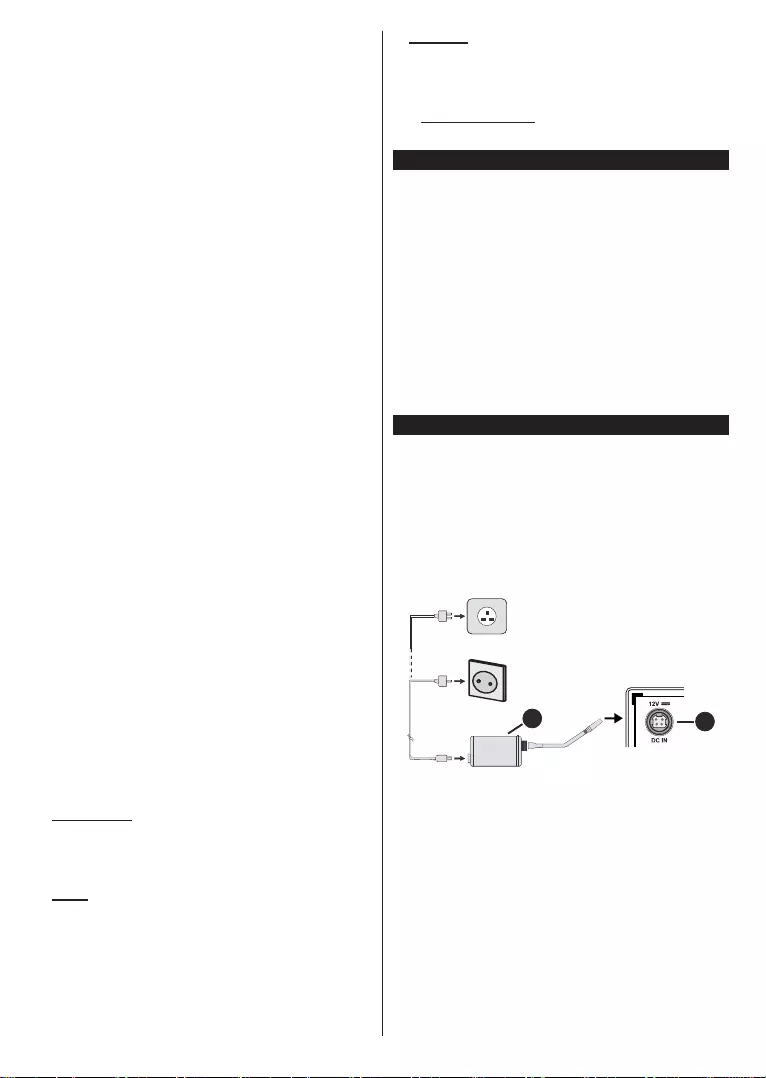
Nederlands - 6 -
gewenste item in het submenu en stel het in met de
Links of Rechts knop.
Vroeg beginnen: Met deze instelling kunt u de
begintijd van de opnametimer instellen om vroeger
te beginnen.
Laat eindigen: Met deze optie kunt u de eindtijd
van de opnametimer instellen om later te starten.
Max Timeshift: Met deze instelling kunt u de
maximum tijdsduur voor de timeshifting opname
instellen. Beschikbare opties zijn een benadering en
de effectieve opnameduur kan wijzigen in de praktijk
afhankelijk van de uitzending. De voorbehouden en
vrije opslagruimtewaarden zullen veranderen naar-
gelang deze instelling. Zorg ervoor dat u voldoende
vrije ruimte hebt, zo niet is de onmiddellijke opname
niet mogelijk.
Automatisch negeren: U kunt het Negeren type
instellen als Geen, Oudste, Langste of Kortste.
Als het niet ingesteld is op Geen kunt u de optie
Niet-afgespeeld instellen als Inclusief of Exclusief.
Deze opties bepalen de voorkeuren om de opnames
te verwijderen om meer opslagruimte te krijgen voor
lopende opnames.
Informatie harde schijf: U kunt gedetailleerde
informatie weergeven over het USB-opslagapparaat
dat verbonden is met uw tv. Selecteer en druk op OK
om weer te geven en druk op Terug om af te sluiten.
Schijf formatteren: Als u alle bestanden wilt
verwijderen op het verbonden USB-opslagapparaat
en het schijfformaat converteren in FAT32 kunt u
deze optie gebruiken. Druk op de OK-toets terwijl
de optie Schijf formatteren wordt gemarkeerd. Een
menu verschijnt op het scherm waarin u een pin-
nummer moet invoeren (*). Nadat u het PIN-nummer
hebt ingevoerd, verschijnt een bevestiging. Selecteer
JA en druk op OK om de formattering van het USB-
opslagapparaat te starten. Markeer Nee en druk op
OK om te annuleren.
(*) Het standaard PIN-nummer werd mogelijk ingesteld
op 0000 of 1234. Als u het PIN-nummer hebt gedefinieerd
(gevraagd naargelang de landselectie) tijdens de Eerste
Installatie kunt u het PIN-nummer gebruiken dat u
gedefinieerd hebt.
3. Instellingen
U kunt de instellingen van uw televisie beheren met
de opties in dit menu. Raadpleeg de sectie Inhoud
instellingenmenu voor meer informatie.
4. Apps
Als uw televisie verbonden is met het internet zal de
verwante inhoud ook beschikbaar zijn, inclusief Apps
verwante inhoud. Via het Apps menu krijgt u toegang
tot uw apps en kunt u ze beheren. U kunt nieuwe
apps van de markt toevoegen of de bestaande apps
verwijderen. Raadpleeg de Apps sectie voor meer
informatie.
5. Bronnen
U kunt uw invoerbron referenties beheren met de
opties in dit menu. Om de huidige bron te wijzigen,
selecteert u één van de opties en drukt u op OK.
5.1. Broninstellingen
De batterijen in de afstandsbediening plaatsen
Verwijder het deksel achteraan om het batterijcompar-
timent te openen. Installeer twee AAA batterijen. Zorg
ervoor dat de (+) en (-) tekens overeenstemmen (let op
de correcte polariteit). Gebruik geen combinatie van
oude en nieuwe batterijen. Uitsluitend met hetzelfde
of gelijkwaardig type vervangen. Breng het deksel
opnieuw aan.
Er verschijnt een bericht op het scherm wanneer de
batterijen bijna leeg zijn en vervangen moeten worden.
Merk op dat als de batterijen bijna leeg zijn, de prestatie
van de afstandsbediening kan worden beïnvloed.
Batterijen mogen niet worden blootgesteld aan
warmtebronnen zoals zonlicht, vuur of andere.
Stroomaansluiting
BELANGRIJK: Het TV toestel is ontworpen voor een
vermogen van 12 V gelijkstroom. Hier wordt een
adapter voor gebruikt met 12V spanning. Sluit deze
adapter aan op een systeem met een voeding van
100-240V wisselstroom, 50/60Hz.
Laat na het uitpakken het tv- toestel op
kamertemperatuur komen voor u het op de netstroom
schakelt.
2
1
1. AC adapter
2. Naar POWER INPUT DC 12 V terminal
Belangrijke Veiligheidsinformatie
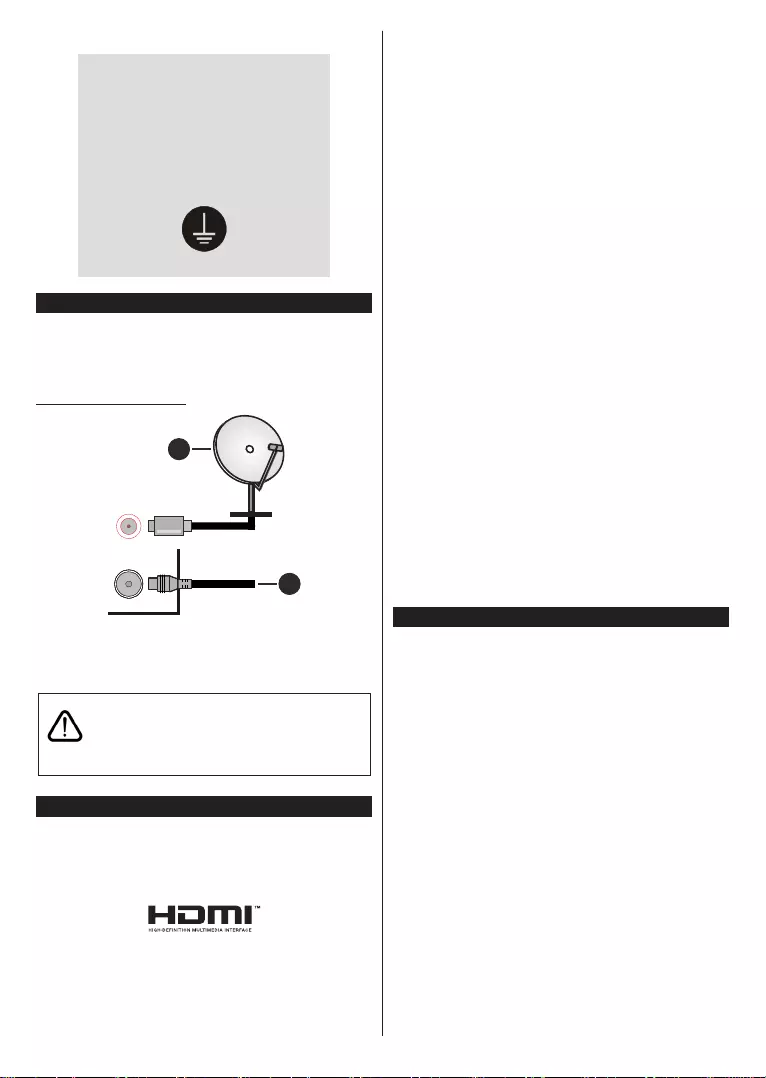
Nederlands - 7 -
Zorg ervoor dat de aansluiting
correct geaard is.
Sluit de aardschakeling van de AC
adapter aan op de aardschakeling van het
stopcontact door het meegeleverde netsnoer
te gebruiken. Wanneer de meegeleverde
stekker niet in uw stopcontact past, schakel
dan een technicus in om het verouderde
stopcontact te vervangen.
Sluit de aardekabel op veilige wijze aan.
Antenne aansluitingen
Sluit de "antenne" of de "kabel TV" stekker aan op
de ANTENNE INGANG (ANT) of satellietstekker op
SATELLIET INGANG (LNB) aan de achterzijde van
de TV.
Achterzijde van de TV
1
2
ANT SAT
ANT-TV
1. Satelliet
2. Antenne of kabel
Als u een apparaat wilt verbinden met de tv moet
u ervoor zorgen dat zowel de tv als het apparaat
uitgeschakeld zijn voor u een verbinding legt. Als
de verbinding tot stand is gebracht, kunt u de
apparaten inschakelen en ze gebruiken.
Licentiemededeling
De begrippen HDMI, HDMI High-Definition Multimedia
Interface en het HDMI-logo zijn handelsmerken of
geregistreerde handelsmerken van HDMI Licensing
Administrator, Inc.
Geproduceerd onder licentie van Dolby Laboratories.
Dolby, Dolby Audio en het dubbele-D-symbool zijn
handelsmerken van Dolby Laboratories. Vertrouwelijke
ongepubliceerde werken. Copyright ©1992-2019
Dolby Laboratories. Alle rechten voorbehouden.
YouTube en het YouTube logo zijn handelsmerken
van Google Inc.
Dit product bevat technologie die onderhevig is
aan bepaalde intellectuele eigendomsrechten van
Microsoft. Het gebruik of de distributie van deze
technologie buiten dit product is verboden zonder de
correcte licentie(s) van Microsoft.
De eigenaars van de inhoud gebruiken de Microsoft
PlayReady™ inhoud toegangstechnologie om hun
intellectuele eigendom, inclusief auteursrechtelijk
beschermde inhoud, te beschermen. Dit apparaat
gebruikt de PlayReady technologie om zich toegang
te verlenen tot door PlayReady beschermde inhoud
en/of door WMDRM beschermde inhoud. Als het
apparaat de beperkingen van het gebruik van de
inhoud onvoldoende afdwingt, kunnen de eigenaars
van de inhoud eisen dat Microsoft het vermogen door
PlayReady beschermde inhoud te gebruiken intrekt.
Een dergelijke intrekking heeft normaal gezien geen
impact op onbeschermde inhoud of inhoud beschermd
door andere inhoud toegangstechnologieën. Eigenaars
van inhoud kunnen eisen dat u PlayReady bijwerkt om
toegang te krijgen tot hun inhoud. Als u een upgrade
weigert, hebt u geen toegang meer tot inhoud waarvoor
de upgrade vereist is.
Het “CI Plus” Logo is een handelsmerk van CI Plus LLP.
Dit product wordt beschermd door bepaalde
intellectuele eigendomsrechten van Microsoft
Corporation. Het gebruik of de distributie van deze
technologie buiten dit product is verboden zonder een
licentie van Microsoft of een geautoriseerde Microsoft
dochtermaatschappij.
Verwijderingsinformatie
[Europese Unie]
Deze symbolen duiden aan dat elektrische en
elektronische uitrusting en de batterij met dit
symbool niet met het gewone huisvuil mogen
weggeworpen worden. De producten dienen naar een
verzamelpunt gebracht te worden waar de recyclage,
correcte behandeling, verzameling van elektrisch en
elektronisch apparatuur en batterijen plaatsvindt in
navolging van uw nationale wetgeving en richtlijn
2012/19/EU en 2013/56/EU.
Door de correcte afvalverwerking van deze producten
draagt u bij tot het behoud van het milieu en helpt u
de voorkoming van potentiële negatieve gevolgen
voor het milieu en de menselijke gezondheid, die wel
zouden kunnen ontstaan door foutieve afvalverwerking
van dit product.
Voor meer informatie over de verzamelpunten en
recyclage van deze producten, gelieve contact op te
nemen met uw stadhuis, uw afvalverwerkingsbedrijf
of de winkel waar u dit product kocht.
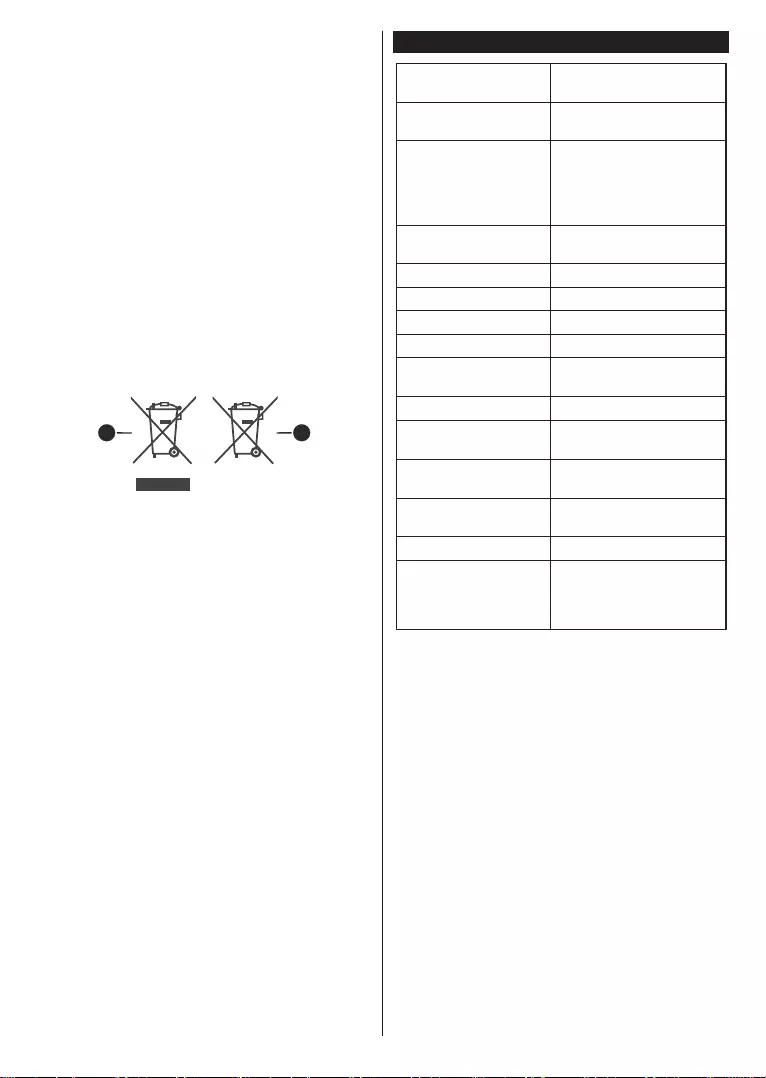
Nederlands - 8 -
Boetes kunnen van toepassing zijn voor het onjuist
verwijderen van dit afval, in navolging met de nationale
wetgeving.
(Zakelijke gebruikers)
Als u dit product wilt weggooien, moet u contact
opnemen met uw leverancier en de algemene
voorwaarden van het aankoopcontract verifiëren.
[Andere landen buiten de Europese Unie]
Deze symbolen zijn uitsluitend geldig in de Europese
Unie.
Meer inlichtingen over afvalverwerking en recycling
vindt u bij uw gemeente.
Het product en de verpakking moeten naar het
plaatselijke recyclepunt worden gebracht.
Sommige recyclepunten aanvaarden deze producten
gratis.
Opmerking: Het Pb-symbool onder het symbool voor de
batterijen geeft aan dat deze batterij lood bevat.
1 2
1. Producten
2. Batterij
Specificaties
TV-UITZENDING PAL BG/I/DK/
SECAM BG/DK
Kanalen ontvangen VHF (BAND I/III) - UHF
(BAND U) - HYPERBAND
Digitale ontvangst
(DVB-T2, DVB-S2 )
Aantal instelbare
kanalen 11 000
Kanaalindicator Weergave op het scherm
RF Antenne-Input 75 Ohm (niet gebalanceerd)
Werkingsspanning 100-240V AC, 50/60 Hz
Geluid Duits+Nicam Stereo
Geluidsuitgang stroom
(WRMS.) (10% THD) 2 x 2,5
Stroomverbruik (W) 47W
Netwerk stand-by
Stroomverbruik (W) < 2
TV afmetingen BxLxH
(met voet) (mm) 135 x 554,5 x 370
TV afmetingen BxLxH
(met voet) (mm) 40/63 x 554,5 x 341
Beeldscherm 24”
Operationele
temperatuur en
operationele
vochtigheid
0ºC tot 40ºC, 85% max.
vochtigheid
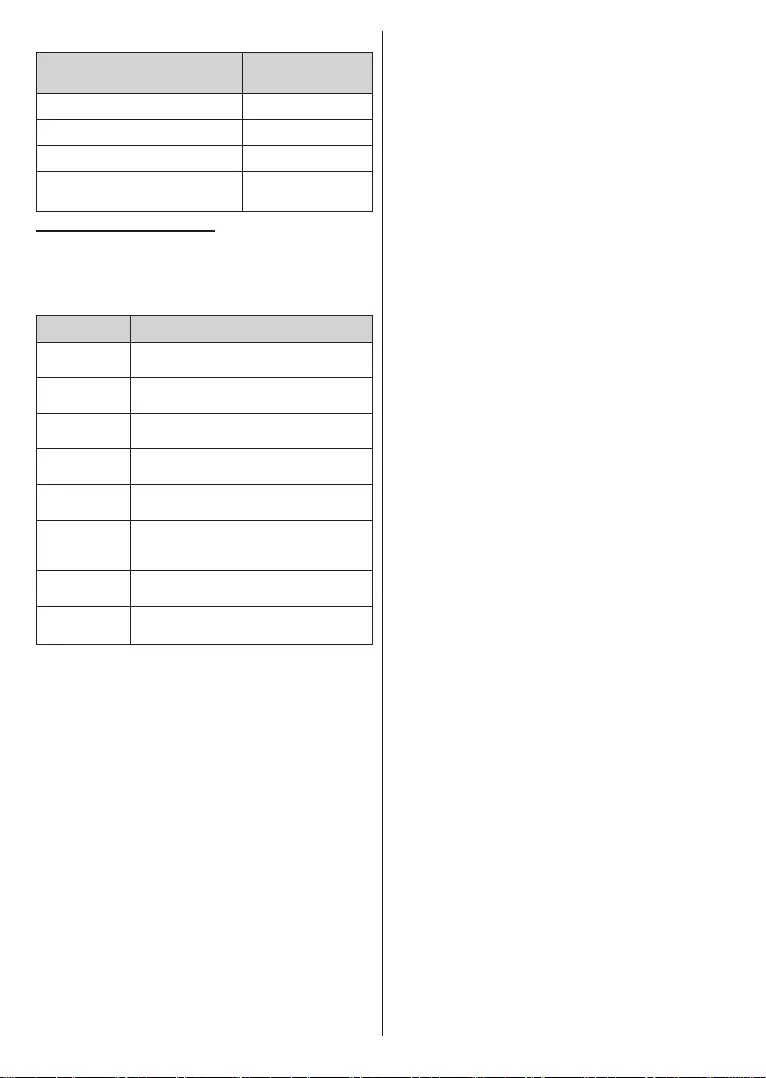
Nederlands - 9 -
Draadloze LAN-transmitter specificaties
Frequentiebereik Max
uitgangsvermogen
2400 - 2483,5 MHz (CH1-CH13) < 100 mW
5150 - 5250 MHz (CH36 - CH48) < 200 mW
5250 - 5350 MHz (CH52 - CH64) < 200 mW
5470 - 5725 MHz (CH100 -
CH140) < 200 mW
Beperkingen volgens land
Dit apparaat is bedoeld voor thuisgebruik en gebruik
in kantoren in alle EU-landen (en andere landen die
de relevante EU-richtlijn naleven) zonder beperkingen
tenzij voor de hieronder vermelde landen.
Land Beperking
Bulgarije Algemene toelating vereist voor gebruik in
de openlucht en in het openbaar
Frankrijk Gebruik binnen in huis enkel voor 2454-
2483.5 MHz
Italië Indien gebruikt buiten de persoonlijke ei-
gendom is een algemene toelating vereist
Griekenland Gebruik binnen in huis enkel voor de 5470
MHz tot 5725 MHz band
Luxemburg Algemene toelating vereist voor netwerk
en service toevoer (niet voor spectrum)
Noorwegen
Radio-uitzendingen zijn verboden voor de
geografische zone binnen een bereik van
20 km van het centrum van Ny-Ålesund
Russische
Federatie Enkel gebruik binnen in huis
Israël
MHz - 5320 MHz
De vereisten voor een land kunnen op elk moment
wijzigen. Het wordt aanbevolen dat elke gebruiker
advies vraagt van de lokale autoriteiten met betrekking
tot de huidige status van hun nationale regelgeving
voor 5 GHz draadloze LAN.
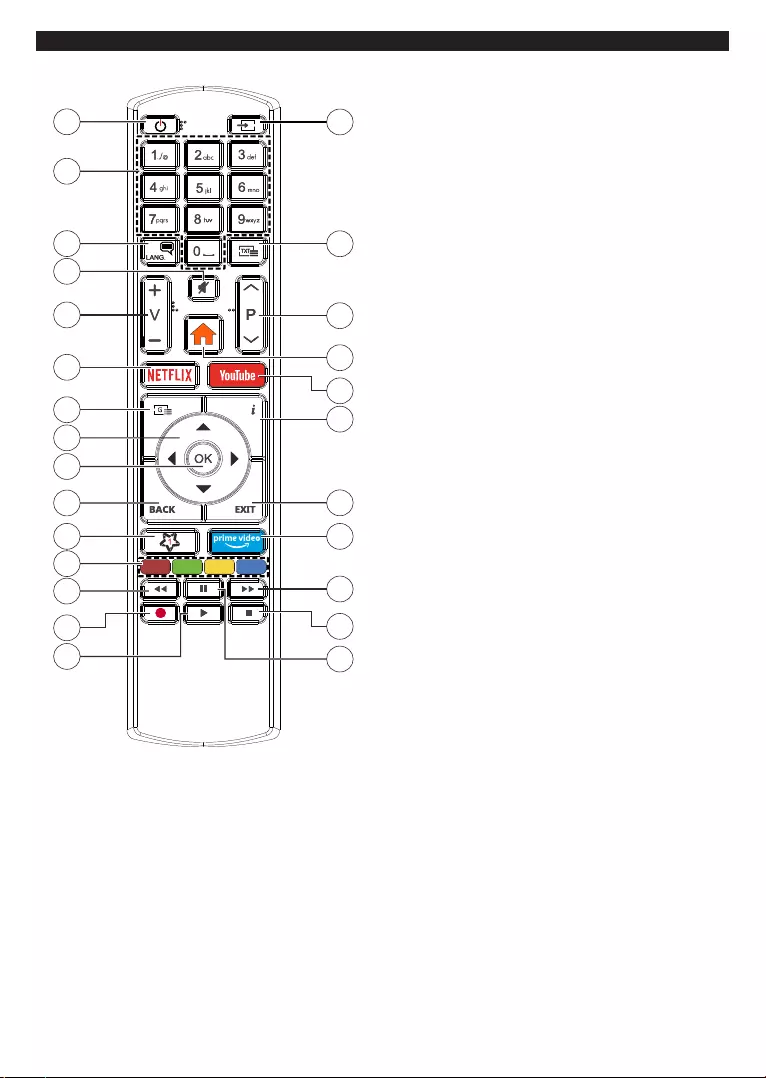
Nederlands - 10 -
Afstandsbediening
4
1
3
6
7
9
10
11
13
14
15
5
26
25
24
23
21
20
19
18
17
16
8
22
12
2
1. Stand-by: Schakelt de tv Aan/Uit
2. Numerieke toetsen: Schakelt tussen zenders,
voert een nummer of een letter in het tekst vak
op het scherm.
3. Taal: Schakelt tussen de geluidsmodi (analoge
TV), scherm en wijzig de geluid/ondertiteling taal
en schakel de ondertiteling in of uit (digitale TV,
waar beschikbaar)
4. Geluid dempen: Schakelt het volume van de
televisie volledig uit
5. Volume +/-
6. Netflix: Start de Netflix toepassing
7. Gids: Geeft de elektronische programmagids weer
8. Navigatietoetsen: Helpt te navigeren in menu’s,
inhoud, etc. en geeft de subpagina’s weer in TXT-
modus indien links of rechts ingedrukt
9. OK: Bevestigt gebruikerselecties, houdt de pagina
(in TXT-modus), Geeft de Zenderlijst weer (DTV-
modus)
10. Terug /Terugkeren: Keert terug naar het vorige
scherm, vorig menu, opent de inhoudstafel (in
TXT modus)
11. MIJN TOETS 1(*)
12. Gekleurde toetsen: Volg de instructies op het
scherm voor de functies van de gekleurde knop
13. Terugspoelen: Beweegt terug in media zoals films
14. Opnemen: Neemt programma's op
15. Afspelen: Begint de geselecteerde media af te
spelen
16. Pauze: Pauzeert de afgespeelde media, start de
timeshift opname
17. Stoppen: Stopt de afgespeelde media
18. Snel vooruitspoelen: Beweegt voorwaarts in
media zoals films
19. Prime Video: Start de Amazon Prime Video
toepassing
20. Uitgang: Sluit en verlaat de weergegeven menu's
of keert terug naar het vorige scherm
21. Informatie: Geeft informatie weer over de inhoud
op het scherm, geeft verborgen informatie weer
(openbaar maken - in TXT modus)
22. YouTube: Start de YouTube toepassing
23. Menu: Geeft het televisiemenu weer
24. Programma +/-
25. Tekst: Geeft de teletekst weer (indien beschikbaar).
Druk opnieuw om de teletekst over een normale
uitzending te plaatsen (mix)
26. Bron: Geeft de beschikbare uitzendingen en
inhoudsbronnen weer
(*) MIJN KNOP 1:
Deze knop kan standaardfuncties hebben naargelang
het model. Hoewel, u kunt een speciale functie instellen
voor deze knoppen door ze gedurende vijf seconden
in te drukken op een gewenste bron of zender. Een
bevestiging zal op het scherm worden weergegeven.
Nu is de geselecteerde Mijn knop 1 geassocieerd met
de geselecteerde functie.
Merk op dat Mijn knop 1 tijdens de Eerste installatie zal
terugkeren naar de standaardfunctie.
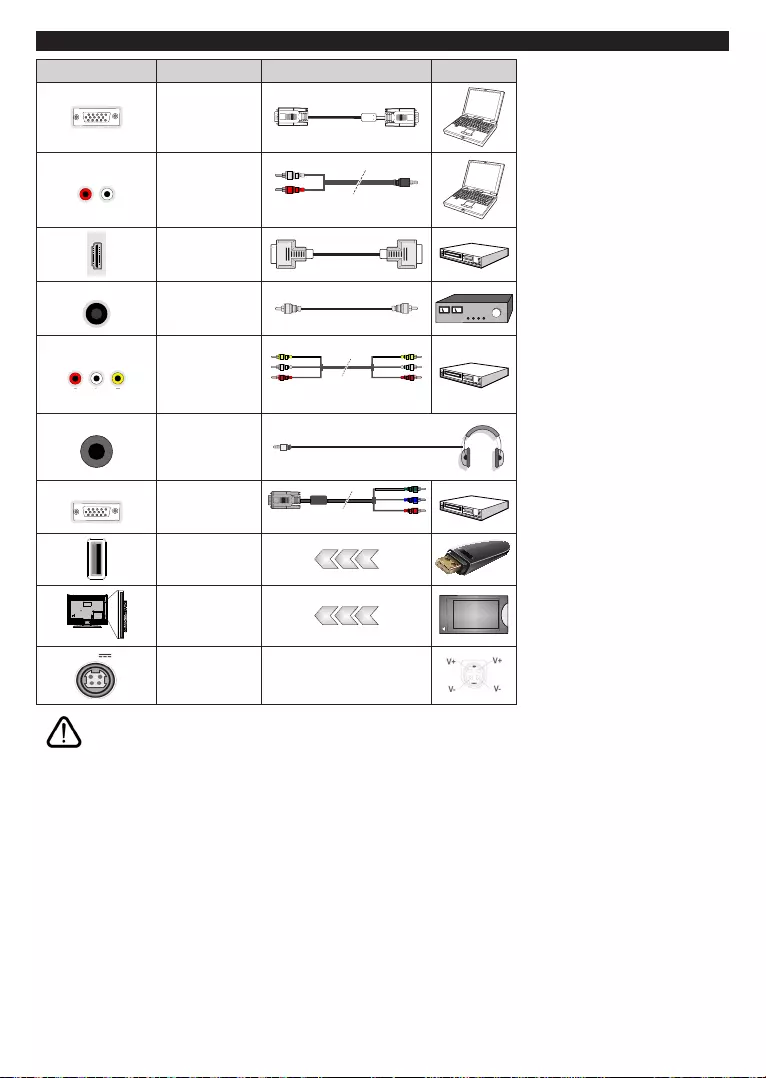
Nederlands - 11 -
Aansluitingen
Connector Type Kabels Apparaat
VGA-aansluiting
(Achteraan)
AUDIO IN PC/YPbPr
geluidsaansluiting
(achteraan) YPbPr/PC geluidskabel
HDMI verbinding
(zijde&achterzijde)
SPDIF SPDIF (Coaxiaal
uit) Aansluiting
(Achteraan)
ACHTER AV Achter AV (Audio/
Video) Aansluiting
(achteraan) Audio/Video kabel
HOOFDTELEFOON Hoofdtelefoon
aansluiting
(zijkant)
YPBPR YPbPr video-
aansluiting
(Achteraan) PC naar YPbPr verbindingskabel
USB-aansluiting
(zijde)
CI-aansluiting
(zijde) CAM
module
12V DC aansluiting
(achterzijde) DC 12V ingang
Raadpleeg de afbeeldingen op
linkerzijde. U kunt YPbPr naar VGA
kabel gebruiken om het YPbPr
signaal in te schakelen via VGA
ingang. U kunt geen VGA en YPbPr
gelijktijdig gebruiken. Om PC/
YPbPr audio, in te schakelen,
moet u de audio-ingangen aan
achteraan gebruiken met een
YPbPr/PC audiokabel voor
audioverbinding. Wanneer u de
wandmontage kit (beschikbaar van
een derde partij in de markt indien
niet meegeleverd) gebruikt, raden
we aan alle kabels in de achterzijde
van de tv te steken voor u het toestel
monteert op de wand. | Verwijder
of voeg de CI module enkel in
wanneer de tv UITGESCHAKELD
is. U moet de module handleiding
doornemen voor meer informatie
over de instellingen. | Iedere USB-
ingang van uw tv ondersteunt
apparaten tot 500mA. Apparaten
aansluiten met een stroomwaarde
van meer dan 500mA kan uw tv
beschadigen. Wanneer u apparaten
aansluit met een HDMI-kabel op uw
televisie om voldoende immuniteit
te garanderen tegen parasitaire
frequentiestralingen moet u een
hoge snelheid afgeschermde (high
grade) HDMI-kabel gebruiken met
ferrieten.
Als u een apparaat wilt verbinden met de tv moet u ervoor zorgen dat zowel de tv als het apparaat uitgeschakeld
zijn voor u een verbinding legt. Als de verbinding tot stand is gebracht, kunt u de apparaten inschakelen en ze
gebruiken.
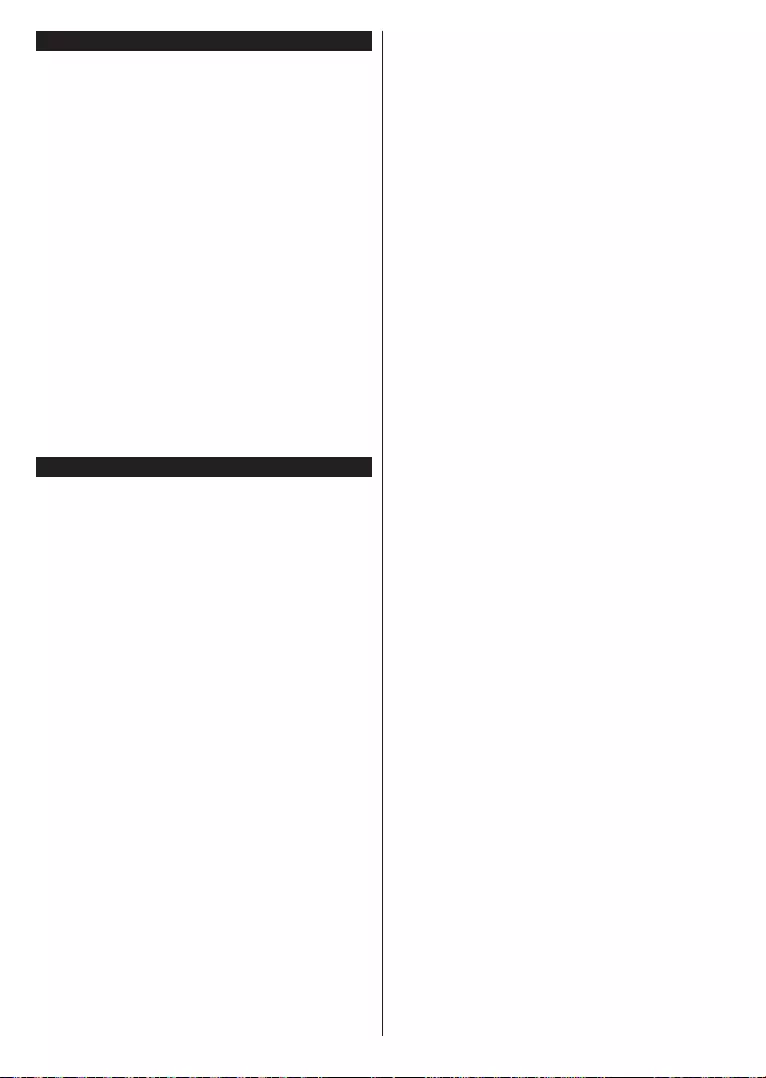
Nederlands - 12 -
Aan/Uitschakelen
De tv inschakelen
Verbind het netsnoer met een stroombron zoals een
stopcontact (100-240V AC, 50/60 Hz).
Om de tv in te schakelen vanuit de stand-bymodus
kunt u:
Druk op de knop Stand-by, Programma +/- of op één
van de numerieke knoppen op de afstandsbediening.
Druk in het midden van de functieschakelaar aan de
zijkant van de televisie.
De tv uitschakelen
Druk op de Stand-by toets van de afstandsbediening
of druk in het midden van de functietoets op de zijkant
van de TV en houd hem een aantal seconden ingedrukt
om de TV in te schakelen vanuit stand-by modus.
Om de tv volledig uit te schakelen, trekt u de
stekker van de tv uit het stopcontact.
Opmerking: Wanneer de tv in stand-bymodus staat, knippert
het stand-by indicatorlampje om aan te geven dat functies
zoals 'Stand-by zoeken', 'Downloaden over de ether' of 'Timer'
actief zijn. De LED-indicator kan ook knipperen wanneer u de
TV overschakelt van de stand-by modus.
Eerste Installatie
Indien ingeschakeld voor de eerste maal verschijnt
het taalselectie scherm. Selecteer de gewenste
taal en druk op OK. In de volgende stappen van de
installatiegids kunt u uw voorkeuren instellen met de
richtingtoetsen en de knop OK.
In het tweede scherm kunt u het land van uw voorkeur
instellen. Afhankelijk van de Land selectie kunt u op
dit moment worden gevraagd een PIN-nummer in te
stellen. De geselecteerde pincode kan niet 0000 zijn.
U moet het invoeren als u gevraagd wordt een PIN-
nummer in te voeren voor een menubewerking later.
Opmerking: M7(*) operatortype wordt gedefinieerd op
basis van de Taal en Land selecties die u hebt gemaakt
tijdens de Eerste installatie.
(*) M7 is een digitale satelliet service provider.
U kunt de Winkelmodus optie activeren in de volgende
stap. Deze optie configureert de instellingen van uw tv
voor een optimale beeldkwaliteit en de ondersteunde
functies van de tv wordt weergegeven bovenaan
het scherm als een informatievaandel. Deze optie
is enkel bedoeld voor gebruik in de winkel. Het
wordt aanbevolen de Thuismodus te selecteren
voor thuisgebruik. Deze optie is beschikbaar in het
menu Instellingen>Systeem>Meer en kan later in/
uitgeschakeld worden. Maak uw selectie en druk op
JA om door te gaan.
Naargelang het model van uw TV en de landselect
kan het Privacy-menu hier verschijnen. In dit menu
kunt u privacy-privileges instellen. Markeer een functie
en druk op Links of Rechts om in of uit te schakelen.
Lees de relevante verklaringen op het scherm voor elke
gemarkeerde functie voor u wijzigingen uitvoert. U kunt
de knoppen Programma +/- gebruiken om omhoog
en omlaag te bladeren om de volledige tekst te lezen.
U kunt uw voorkeuren op elk moment wijzigen in het
menu Instellingen>Systeem>Privacy instellingen.
Als de optie Internetverbinding uitgeschakeld is,
wordt het scherm Netwerk/Internetinstellingen
overgeslagen en niet weergegeven. Als u vragen,
klachten of opmerkingen hebt met betrekking tot dit
privacybeleid of de afdwinging kunt u contact opnemen
via e-mail op smarttvsecurity@vosshub.com.
Markeer Volgende en druk op de OK knop op de
afstandsbediening om door te gaan en het menu
Netwerk/Internetinstellingen verschijnt. Raadpleeg
Connectiviteit om een bedrade of draadloze
Volgende en drukt u op de OK knop om door te gaan.
In het volgende scherm kunt u de types uitzending
instellen die u wilt zoeken, uw gecodeerde kanaal
zoekopdracht instellen en de tijdzone voorkeuren
(naargelang het land dat u geselecteerd hebt). U kunt
ook een uitzendingstype instellen als uw favoriet. De
prioriteit wordt gegeven aan het geselecteerde type
uitzending tijdens het zoekproces en de zenders
worden gerangschikt bovenin de zenderlijst. Aan het
einde markeert u Volgende en drukt u op OK om
door te gaan.
Selectie van uitzendingstypes
Om een zoekoptie voor een uitzendingstype in te
schakelen, moet u het marken en drukken op OK. Het
vakje naast de geselecteerde optie wordt geselecteerd.
Om de zoekoptie uit te schakelen, wist u het vakje door
de drukken op OK nadat u de focus op de gewenste
uitzendingstype optie hebt verplaatst.
Digitaal Antenne: Als de zoekoptie D. Antenne-
uitzending ingeschakeld is, zal de tv op zoek gaan
naar digitale aardse uitzendingen nadat andere initiële
instellingen zijn uitgevoerd.
Digitaal kabel: Als de zoekoptie Kabel-uitzending
ingeschakeld is, zal de tv op zoek gaan naar digitale
kabeluitzendingen nadat andere initiële instellingen
zijn uitgevoerd. Een bericht verschijnt voor u de
zoekopdracht start met de vraag of u de kabelnetwerk
zoekopdracht wilt uitvoeren. Als u Ja selecteert en
op OK drukt, kunt u Netwerk selecteren of waarden
Frequentie, Netwerk-ID en Zoekstap
Als u Nee selecteert en drukt
op OK kunt u de Startfrequentie , Stop frequentie
en de Zoekstap Aan
het einde markeert u Volgende en drukt u op OK om
door te gaan.
Opmerking: De duur van de zoekopdracht hangt af van de
geselecteerde Zoekstap.
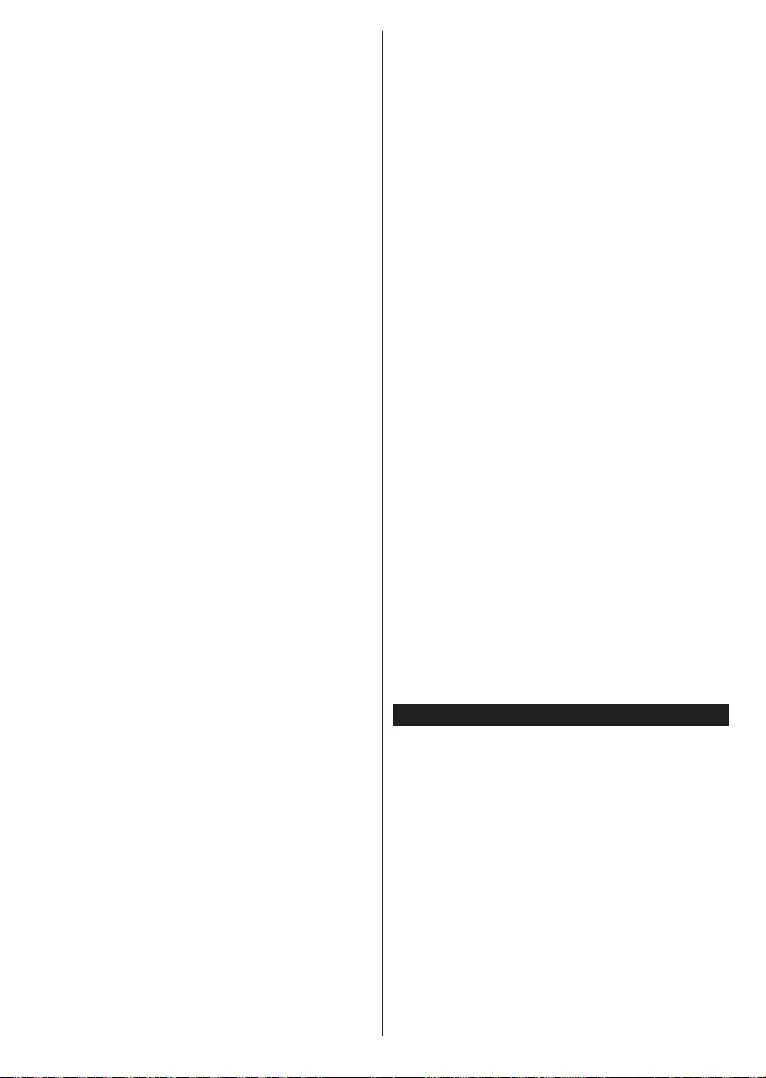
Nederlands - 13 -
Satelliet: Als de zoekoptie Satelliet-uitzending is
ingeschakeld, zal de tv op zoek gaan naar digitale
satellietuitzendingen nadat andere initiële instellingen
zijn uitgevoerd. Voor de satellietzoekopdracht
wordt uitgevoerd, moeten een aantal instellingen
worden uitgevoerd. Een menu verschijnt waar u kunt
selecteren een M7 operator installatie of een standaard
installatie te starten. Om een M7 operator installatie te
starten, moet het Installatietype worden ingesteld als
Operator en de Satelliet Operator als de gerelateerde
M7-operator. Markeer daarna de optie Voorkeur Scan
en stel deze in als Automatische kanaalscan en druk
op OK om de automatische zoekopdracht te starten.
Deze opties kunnen vooraf worden geselecteerd
naargelang de Taal en Land selecties die u hebt
uitgevoerd in de eerdere stappen van de eerste
installatie. Het is mogelijk dat u wordt gevraagd de
HD/SD of landspecifieke zenderlijst te selecteren in
overeenstemming met uw M7 operatortype. Maak uw
selectie en druk op OK om door te gaan.
Wacht tot het einde van de scan. De lijst is nu
geïnstalleerd.
Tijdens de uitvoering van een M7 operator installatie,
als u satelliet installatieparameters wilt gebruiken die
verschillen van de standaardinstellingen, selecteert u
de optie Voorkeur scan als de Manuele Kanaalscan en
drukt u op OK om door te gaan. Daarna verschijnt het
menu Type Antenne. Na selectie van het type antenne
en de gewenste satelliet in de volgende stappen drukt u
op OK om de satelliet installatieparameters te wijzigen
in het submenu.
Om een zoekopdracht te starten naar andere
satellietzenders dan M7-zenders moet u een
standaardinstallatie starten. Selecteer het Type
Installatie als Standaard en druk op OK om door
te gaan. Daarna verschijnt het menu Type Antenne.
Er zijn drie opties voor de selectie van de antenne.
U kunt het type Antenne selecteren als Direct,
Enkelvoudige satellietkabel of DiSEqC schakelaar
met de links of rechts toetsen. Nadat u uw type
antenne hebt geselecteerd, drukt u op OK om de
opties te bekijken om door te gaan. Doorgaan,
Transponderlijst en LNB configureren opties
zijn beschikbaar. U kunt de transponder en LNB
instellingen wijzigen met de gerelateerde menuopties.
• Direct: Als u een enkele ontvanger en een directe
satellietschotel heeft, selecteert u dit type antenne.
Druk op OK om door te gaan. Selecteer een
beschikbare satelliet op het volgende scherm en
druk op OK om te scannen naar diensten.
• Enkele satellietkabel: Als u meerdere ontvangers
en een enkel satellietkabelsysteem hebt, selecteert
u dit type antenne. Druk op OK om door te gaan.
Configureer de instellingen door de instructies te
volgen op het scherm. Druk op OK om naar diensten
te scannen.
• DiSEqC-schakelaar: Als u meerdere satellietschotels
hebt en een DiSEqC-schakelaar selecteert u dit type
antenne. Stel daarna de DiSEqC-versie in en druk
op OK om door te gaan. U kunt tot vier satellieten
instellen (indien beschikbaar) voor versie v1.0 en
zestien satellieten voor versie v1.1 in het volgende
scherm. Druk op de OK toets om de eerste satelliet
in de lijst te scannen.
Analoog: Als de zoekoptie analoge uitzending
ingeschakeld is, zal de tv op zoek gaan naar analoge
kabeluitzendingen nadat andere initiële instellingen
zijn uitgevoerd.
Nadat de initiële instellingen werden uitgevoerd, zal de
tv op zoek gaan naar beschikbare uitzendingen van
de geselecteerde uitzendingstypes.
Terwijl de zoekopdracht doorloopt, worden de huidige
scanresultaten weergegeven onderaan op het scherm.
Nadat alle kanalen zijn opgeslagen, verschijnt het
menu Kanalen op het scherm. U kunt de zenderlijst
aanpassen aan uw voorkeuren met de Bewerken tab
opties of druk op de Menu toets om de lijst te verlaten
en tv te kijken.
Terwijl de zoekopdracht wordt uitgevoerd kan een
bericht verschijnen met de vraag of u zenders wilt
sorteren in overeenstemming met de LCN(*). Selecteer
JA en druk op OK om door te gaan.
(*) LCN is het Logical Channel Number systeem dat de
beschikbare uitzendingen organiseert in overeenstemming
met een herkenbare zendersequentie (indien beschikbaar).
Opmerkingen:
Om M7-zenders te zoeken na de Eerste installatie moet u de
eerste installatie opnieuw uitvoeren. Of druk op de knop Menu
en ga naar het menu Instellingen>Installatie>Automatische
kanaalscan>Satelliet. Volg daarna dezelfde hierboven
vermelde stappen in de satelliet sectie.
Schakel de Tv niet uit zonder de Eerste installatie gestart te
hebben. (*) Sommige opties zijn mogelijk niet beschikbaar
afhankelijk van de landselectie.
Het gebruik van de Satellietzender tabel functie
U kunt deze bewerkingen uitvoeren met het menu
Instellingen>Installatie>Satelliet instellingen>Sa-
tellietzender tabel. Er zijn twee opties met betrekking
tot deze functie.
U kunt satellietzender tabelgegevens downloaden of
uploaden. Om deze functies uit te voeren, moet een
usb-apparaat worden aangesloten op de tv.
U kunt huidige diensten en verwanten satellieten &
transponders uploaden naar de TV, naar een USB
toestel.
U kunt bovendien een van de satellietzender
tabelbestanden downloaden die opgeslagen zijn op
het usb-apparaat naar de televisie.
Als u een van deze bestanden selecteert, worden alle
diensten en verwante satellieten en transponders in
het geselecteerde bestand opgeslagen op de TV. Als
er geïnstalleerde aardse, kabel en/of analoge diensten
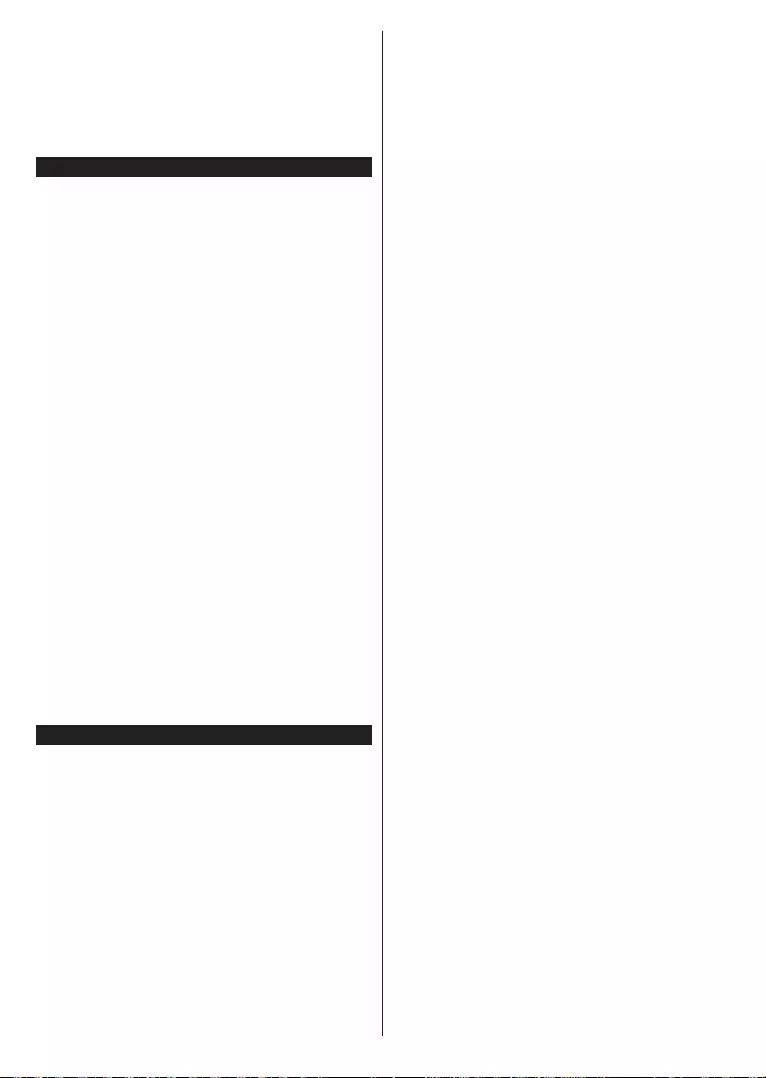
Nederlands - 14 -
zijn, worden ze bewaard en enkel de satellietdiensten
worden verwijderd.
Daarna controleert u uw antenne-instellingen en kunt
u wijzigingen uitvoeren indien noodzakelijk. Het is
mogelijk dat een foutbericht 'Geen signaal’ verschijnt
als de antenne-instellingen incorrect geconfigureerd
zijn.
Media afspelen via USB-ingang
U kunt een 2.5" en 3.5" inch (HDD met externe voeding)
externe harde schijven of USB geheugensticks aansluiten op
uw tv via de USB ingangen van de tv.
BELANGRIJK: Maak een back-up van de bestanden
op uw opslagapparaten voor u ze aansluit op de tv.
De fabrikant is niet aansprakelijk is voor eventuele
schade aan bestanden of gegevensverlies. Sommige
types USB-apparaten (bv. MP3-spelers) of USB-harde
schijven/geheugensticks zijn mogelijk niet compatibel
met deze tv. De TV ondersteunt FAT32 en NTFS
schijfindeling maar de opname is niet beschikbaar met
NTFS geformatteerde schijven.
Wanneer u usb harde schijven formatteert van meer
dan 1TB (Tera Byte) opslagruimte is het mogelijk dat
u problemen ondervindt met de formattering.
Wacht even voor u ze als de speler aansluit of
loskoppelt want de speler kan nog steeds bestanden
lezen. Dit kan materiële schade veroorzaken aan
de USB-speler en in het bijzonder aan het USB-
apparaat zelf. Verwijder de USB-module niet tijdens
de weergave van een bestand.
U kunt usb-hubs gebruiken met de usb-ingangen van
uw tv. De externe voeding usb-hubs worden in een
dergelijk geval aanbevolen.
Het wordt aanbevolen de USB-ingang(en) van de tv
rechtstreeks te gebruiken als u een usb-harde schijf
wilt aansluiten.
Opmerking: Wanneer u fotobestanden weergeeft kan het
menu Media browser enkel 1000 fotobestanden weergeven
die werden opgeslagen op het verbonden USB-apparaat.
USB-opname
Een programma opnemen
BELANGRIJK: Als u een nieuwe USB harde
schijf gebruikt, is het aanbevolen de schijf eerst te
formatteren met de “Schijf formatteren” optie in het
TV>Opnames>Instellingen menu.
Om een programma op te nemen, moet u eerst
een USB-schijf aansluiten op uw TV terwijl de TV is
uitgeschakeld. Daarna moet u de TV inschakelen en
de opnamefunctie inschakelen.
Om de opname te gebruiken, moet uw usb station 2
GB vrije ruimte hebben en compatibel zijn met USB
2.0. Als het USB-station niet compatibel is, verschijnt
een foutbericht.
Om lange programma's zoals films op te nemen is het
aanbevolen USB harde schijven (HDD) te gebruiken.
Opgenomen programma's worden opgeslagen op
de aangesloten USB-schijf. Indien gewenst, kunt u
opnames opslaan/kopiëren op een computer. Deze
bestanden kunnen echter niet worden afgespeeld
op een computer. U kunt de opnames enkel op uw
TV afspelen.
Lip Sync vertraging kan optreden tijdens de timeshifting.
Radio opname wordt niet ondersteund. De TV kan tot
tien uur programma's opnemen.
Opgenomen programma's worden opgesplitst in
partities van 4GB.
Als de schrijfsnelheid van de aangesloten USB-schijf
onvoldoende is, kan de opname mislukken en het is
mogelijk dat de timeshifting functie niet beschikbaar is.
Om die reden is het aanbevolen om USB harde
schijven te gebruiken voor de opnames van HD-
programma’s.
U mag de USB/HDD niet verwijderen tijdens
de opname. Dit kan de aangesloten USB/HDD
beschadigen.
Als de stekker niet in het stopcontact zit terwijl er
een actieve usb-opname timer instelling wordt deze
geannuleerd.
Multipartitie ondersteuning is beschikbaar. Er worden
maximaal twee verschillende partities ondersteund.
De eerste partitie van de usb-schijf wordt gebruikt
voor USB-opname compatibele functies. Ze moet ook
worden geformatteerd als primaire partitie voor gebruik
met USB-opname compatibele functies.
Het is mogelijk dat bepaalde stroompakketten niet
worden opgenomen omwille van signaalproblemen.
Het is dus mogelijk dat de videobeelden soms
bevriezen tijdens het afspelen.
De opnemen, afspelen, pauzeren, weergeven (voor
playlist dialogue) toetsen kunnen niet worden gebruikt
als de teletekst is ingeschakeld. Als een opname start
via een timer als de teletekst ingeschakeld is, wordt
teletekst automatisch uitgeschakeld. Het gebruik van
teletekst is ook uitgeschakeld als er een doorlopende
opname of weergave actief is.
Timeshift opname
Druk op de Pauze toets tijdens de weergave
van een uitzending om te schakelen naar de
timeshifting modus. In de timeshifting modus wordt het
programma gepauzeerd en gelijktijdig opgenomen op
de aangesloten USB-schijf.
Druk opnieuw op de Play toets om het gepauzeerde
programma te hervatten vanaf het gestopte moment.
Druk op de STOP knop om de timeshift opname te
stoppen en terug te keren naar de live uitzending.
De Timeshift kan niet worden gebruikt als u zich in de
radiomodus bevindt.
U kunt de timeshift snel terugspoelen functie gebruiken
nadat u het normale afspelen of de vooruitspoelen
optie hebt hervat.
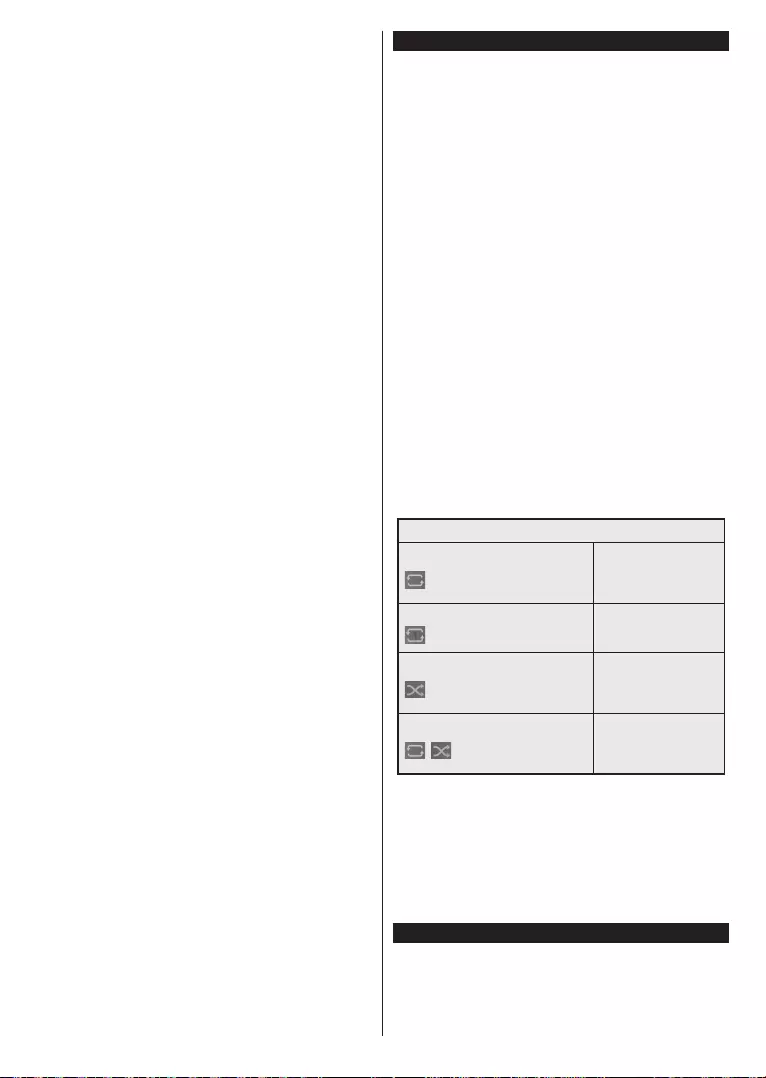
Nederlands - 15 -
Onmiddellijke opname
Druk op detoets om de opname van een gebeurtenis
onmiddellijk te starten tijdens het bekijken van
een programma. U kunt de Record toets op de
afstandsbediening opnieuw indrukken om de volgende
gebeurtenis op te nemen nadat u het volgende
programma hebt geselecteerd in de EPG. Druk
op deStop toets om de onmiddellijke opname te
annuleren.
U kunt niet omschakelen in de opnamemodus. Tijdens
de opname van een programma of tijdens timeshifting
verschijnt een bericht op het scherm als uw USB-
snelheid onvoldoende is.
Opgenomen programma’s bekijken
Selecteer Opnames in het menu TV. Selecteer
een opgeslagen item uit de lijst (indien voordien
opgeslagen). Druk op de OK toets om het menu
Opties weer te geven. Selecteer een optie en druk
daarna op de OK knop.
Notitie: U kunt het hoofdmenu en menu items niet weergeven
tijdens het afspelen.
Druk op de STOP toets om een weergave te stoppen
en terug te keren naar de Opnamebibliotheek.
Langzaam voorwaarts
Als u de Pauze toets indrukt tijdens het bekijken van de
opgenomen programma’s is de langzaam voorwaarts
functie beschikbaar. U kunt de Snel vooruitspoelen
toets gebruiken voor langzaam voorwaarts. Als u de
Snel vooruitspoelen toets achtereenvolgens indrukt,
kunt u de langzaam voorwaarts snelheid wijzigen.
Opnameconfiguratie
Selecteer de tab Instellingen tab in het menu TV>-
Opnames om de opname-instellingen te configureren
en druk op OK.
Schijf formatteren: U kunt de Schijf formatteren
functie gebruiken om de verbonden USB-schijf te
formatteren. Uw pincode is vereist om de Schijf
formatteren functie te gebruiken.
Opmerking: (*) Het standaard PIN-nummer werd mogelijk
ingesteld op 0000 of 1234. Als u de pincode hebt gedefinieerd
(wordt gevraagd, afhankelijk van de landkeuze) tijdens de
eerste installatie gebruikt u de pincode die u hebt gedefinieerd.
BELANGRIJK: Het formatteren van uw usb-
station wist ALLE gegevens van het station en het
bestandssysteem wordt geconverteerd in FAT32.
In de meeste gevallen worden operationele fouten
gerepareerd na een formattering maar u verliest AL
uw gegevens.
Als “Usb schijf schrijfsnelheid te langzaam voor
opname” op het scherm verschijnt wanneer u een
opname start, kunt u de opname proberen herstarten.
Als dezelfde fout zich herhaalt, is het mogelijk dat uw
USB-schijf niet conform is met de snelheidsvereisten.
Probeer een andere USB-schijf.
Mediabrowser
U kunt fmuziek en filmbestanden afspelen en foto's
weergeven die opgeslagen zijn op een USB-schijf door
ze aan te sluiten op uw TV. Sluit een USB-schijf aan
op een van de USB-ingangen op de zijkant van de tv.
Nadat u een USB-opslagapparaat hebt aangesloten
op uw TV verschijnt Mediabrowser op het scherm.
U hebt toegang tot de inhoud van het verbonden
USB-apparaat via het menu Bronnen. Selecteer de
verwante USB-invoeroptie van dit menu en druk op
OK. Selecteer daarna het gewenste bestand en druk
op OK om het weer te geven of het afspelen.
U kunt uw Mediabrowser voorkeuren instellen
met het Instellingen menu. Het menu Instellingen
is toegankelijk via de informatiebalk die wordt
weergegeven onderaan op het scherm wanneer de
knop Info ingedrukt wordt tijdens het afspelen van een
videobestand of om een fotobestand weer te geven.
Druk op de knop Info, selecteer het tandwielsymbool
rechts van de informatiebalk en druk op OK. Foto
instellingen, Geluidsinstellingen, Mediabrowser
instellingen en Opties menu's zijn beschikbaar. De
inhoud van deze menu's kan variëren naargelang het
type van het momenteel geopende mediabestand.
Enkel het menu Geluidsinstellingen is beschikbaar
tijdens het afspelen van geluidsbestanden.
Lus/Willekeurige weergave bediening
De weergave starten en inschakelen
Alle bestanden in de
lijst worden doorlopend
afgespeeld in de
originele volgorde
De weergave starten en inschakelen
Hetzelfde bestand wordt
doorlopend afgespeeld
(herhalen)
De weergave starten en inschakelen
Alle bestanden in
de lijst worden een
maal afgespeeld in
willekeurige volgorde
De weergave starten en inschakelen
,
Alle bestanden in de
lijst worden doorlopend
afgespeeld in dezelfde
willekeurige volgorde
Om de functies in de informatiebalk te gebruiken,
selecteert u het symbool van de functie en drukt u
op OK. Om de status van een functie te wijzigen,
selecteert u het symbool van de functie en drukt u op
OK zoveel als nodig. Als het symbool gemarkeerd is
met een rood kruis betekent dit dat het gedeactiveerd
is.
FollowMe TV
Met uw mobiel apparaat kunt u de huidige uitzending
stromen van uw smart TV met de FollowMe TV functie.
Installeer de geschikte Smart Center toepassing op uw
mobiel apparaat. Start de applicatie.
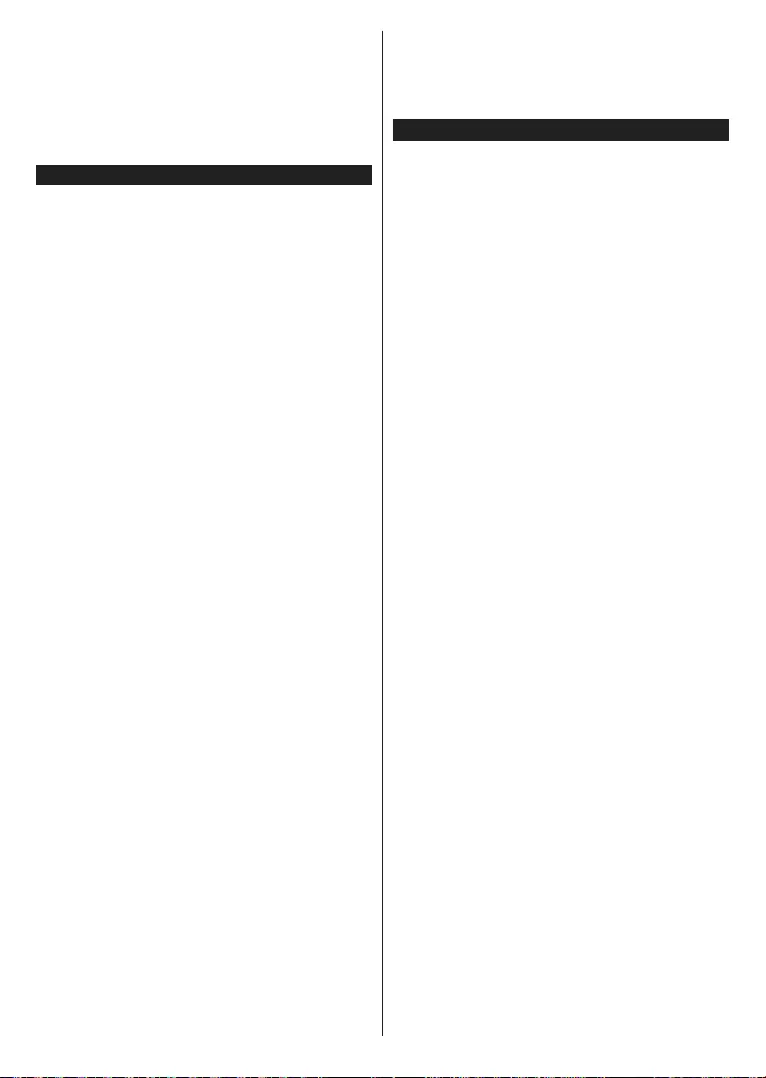
Nederlands - 16 -
Voor bijkomende informatie over het gebruik van
deze functie verwijzen wij u naar de instructies van
uw toepassing.
Opmerking: Naargelang het model ondersteunt uw TV
deze optie mogelijk niet. De toepassing is mogelijk niet
compatibel met alle mobiele apparaten. UHD (4K, Ultra HD)
zenders worden niet ondersteund en beide apparaten moeten
aangesloten zijn op hetzelfde netwerk..
CEC
Deze functie biedt de mogelijkheid de CEC-
ingeschakelde apparaten die verbonden zijn via
HDMI-poorten te bedienen met de afstandsbediening
van de tv.
De CEC-optie in het menu Instellingen>Systeem>Meer
moet eerst worden ingesteld als Ingeschakeld. Druk op
de knop Bron en selecteer de HDMI-ingang van het
verbonden CEC-apparaat in het menu Bronnenlijst.
Wanneer een nieuw CEC-bronapparaat wordt
aangesloten, verschijnt het in de lijst in het bronmenu
met haar eigen naam in de plaats van de naam van
de aangesloten HDMI-poorten (Dvd-speler, Recorder
1 etc.).
De afstandsbediening van de tv kan automatisch
de hoofdfuncties uitvoeren nadat de aangesloten
HDMI-bron werd geselecteerd. Om deze bewerking
te beëindigen en de tv opnieuw te bedienen via de
afstandsbediening drukt u gedurende 3 seconden op
de knop "0-nul" van de afstandsbediening.
U kunt de CEC functie uitschakelen door
de gerelateerde optie in te stellen in het menu
Instellingen>Systeem>Meer.
De tv ondersteunt de ARC (Audio Return Channel)
functie. Deze functie is een audio-link met als doel
andere kabels tussen de tv en het geluidsysteem te
vervangen (A/V ontvanger of luidsprekersysteem).
Wanneer ARC actief is, dempt de tv haar andere
geluidsuitgangen niet automatisch. U moet het volume
van de televisie handmatig verlagen tot nul als u
enkel geluid wenst te horen via ARC (net als andere
optische of coaxiale digitale geluidsuitgangen). Als
u volumeniveau van het aangesloten apparaat wilt
wijzigen, moet u dat apparaat selecteren in de bronlijst.
In dat geval worden de volume bedieningstoetsen naar
het aangesloten geluidsapparaat gericht.
Opmerking: ARC wordt alleen ondersteund via de HDMI2
-ingang.
Systeem geluidscontrole
Biedt de mogelijkheid een Geluidsversterker/Ont-
vanger te gebruiken met de tv. Het volume kan
worden aangepast met de afstandsbediening van
de tv. Om deze functie in te schakelen, moet u de
optie Geluidsuitgang instellen als HDMI ARC in het
menu Instellingen>Meer. Als de optie HDMI ARC is
geselecteerd zal de optie CEC automatisch worden
ingesteld als Ingeschakeld, als het nog niet ingesteld
is. De geluid van de tv-luidsprekers wordt gedempt en
het geluid van de weergegeven bron wordt geleverd
via het aangesloten geluidsysteem.
Opmerking: Het audio-apparaat moet de Systeem
geluidscontrole functie ondersteunen.
E-handleiding
U vindt de instructies voor de functies van uw tv in de
E-handleiding.
Voor toegang tot de E-handleiding gaat u naar het
menu Instellingen. Selecteer Handleidingen en druk
op OK. Voor snelle toegang drukt u op de knop Menu
en daarna op de knop Info.
Selecteer de gewenste categorie met
de navigatieknoppen. Iedere categorie omvat
uiteenlopende onderwerpen. Selecteer een onderwerp
en druk op OK om de instructies te lezen.
Druk op de Afsluiten of Menu knop om het
E-handleiding scherm te sluiten.
Opmerking: Naargelang het model ondersteunt uw TV deze
optie mogelijk niet. De inhoud van de E-handleiding kan
variëren naargelang het model.
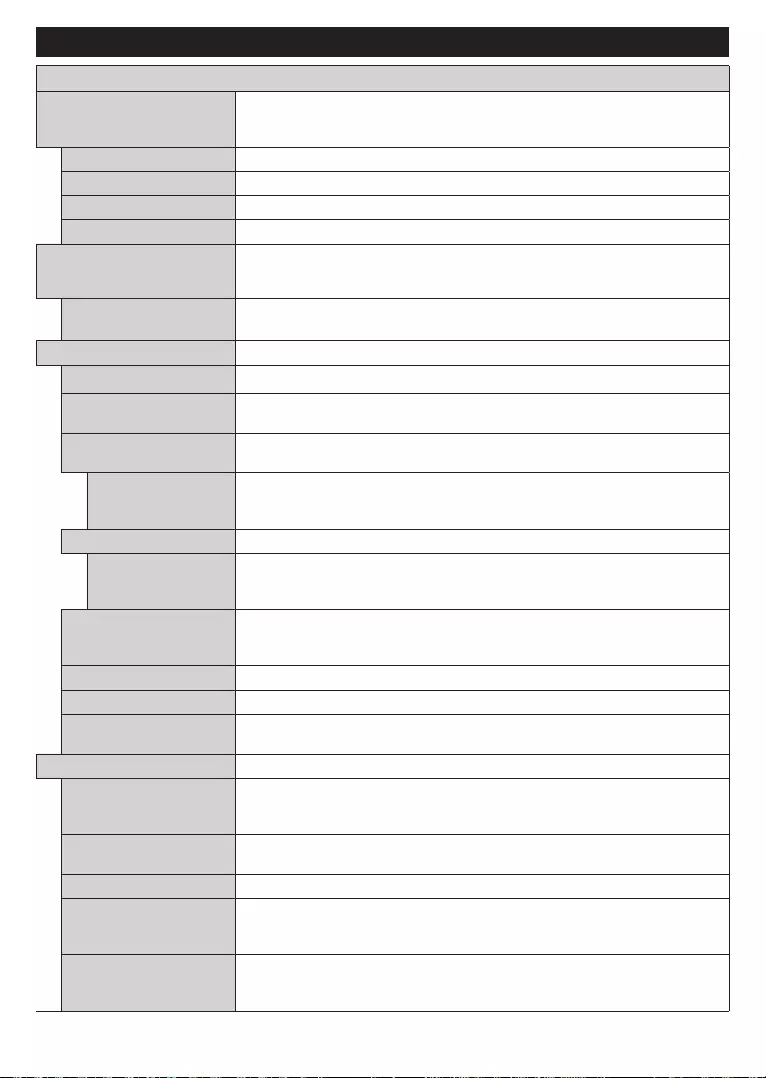
Nederlands - 17 -
Instellingen Menu Inhoud
Beeldmenu inhoud
Modus
U kunt de beeldmodus wijzigen naargelang uw voorkeuren of vereisten. De
beeldmodus kan worden ingesteld op een van deze opties: Bioscoop, Spel
(optionele), Sport, Dynamisch en Natuurlijk.
Contrast Om het contrast tussen donker en licht van het scherm in te stellen.
Helderheid Om de helderheid van het scherm in te stellen.
Scherpte Om de scherpte van de objecten op het scherm in te stellen.
Kleur Stelt de kleurwaarde in, de kleuren worden aangepast.
Energiebesparing Voor het instellen van de energiebesparing op aangepast, minimaal, gemiddeld,
maximaal, automatisch, scherm uit of uit.
Opmerking: Sommige opties kunnen variëren naargelang het model.
Achtergrond
verlichting
Deze instelling bestuurt de achtergrondverlichting.. De achtergrondverlichtingsfunctie
is inactief als de energiebesparing is ingesteld op een andere optie dan Aangepast.
Geavanceerde instellingen
Dynamisch contrast U kunt de Dynamische contrastverhouding instellen op de gewenste waarde.
Ruisonderdrukking Indien het signaal zwak is en het beeld ruis bevat, kunt u de Ruisreductie instelling
gebruiken om de hoeveelheid ruis te onderdrukken.
Kleurtemp Om de gewenste kleurtemperatuurwaarde te stellen. Koel, Normaal, Warm en
Aangepast opties zijn beschikbaar.
Witpunt
Als de Kleurtemp optie ingesteld is al Aangepast, is deze instelling beschikbaar.
Laat de 'warmte' of 'koelheid' van het beeld toenemen door op de links- of
rechtsknoppen te drukken.
Beeld scherpstellen
Stel het gewenste beeldformaat in.
Beeldverschuiving
Deze optie kan beschikbaar zijn afhankelijk van de Beeld zoom instelling.
Selecteer en druk op OK. Gebruik daarna de richtingtoetsen om het beeld omhoog
of omlaag te verschuiven.
Filmmodus
Films worden aan een ander aantal frames per seconde opgenomen dan normale
televisieprogramma's. Schakel deze functie aan wanneer u films bekijkt om de
snel bewegende scènes duidelijk weer te geven.
Huidtoon De huidtoon kan worden gewijzigd tussen -5 en 5.
Kleurverschuiving De gewenste kleurtoon aanpassen.
HDMI Volledig bereik Terwijl u een HDMI-bron bekijkt, is deze functie zichtbaar. U kunt deze functie
gebruiken om de zwarte tinten van het beeld te verbeteren.
PC Positie Verschijnt alleen als de invoerbron ingesteld is op VGA/PC.
Autopositie
Als het beeld niet gecentreerd is in de VGA-modus kunt u deze optie gebruiken
om de positie van het beeld automatisch aan te assen. Druk op OK om de
automatisch aanpassing te starten.
H-Positie Dit item verschuift het beeld horizontaal naar de rechter of linkerzijde van het
scherm.
V-Positie Dit item verschuift het beeld verticaal naar de boven of onderzijde van het scherm.
Dotclock
Dit corrigeert de storingen die zich voordoen als verticale banden in presentaties
met een hoog aantal pixels zoals rekenbladen, paragrafen of tekst in kleinere
lettertypen.
Fase
Afhankelijk van de invoerbron (computer etc.) ziet u mogelijk een onduidelijke
foto op het scherm. U kunt fase gebruiken om een duidelijkere foto te krijgen door
meerdere malen te proberen.

Nederlands - 18 -
Reset Om het beeldformaat terug op de fabrieksmatige standaardinstelling te zetten
(Behalve Spelmodus).
In VGA (pc)-modus, zijn sommige opties in het menu Beeld niet beschikbaar. In plaats daarvan worden in pc-modus de VGA-modusinstellingen
toegevoegd aan menu Beeld.
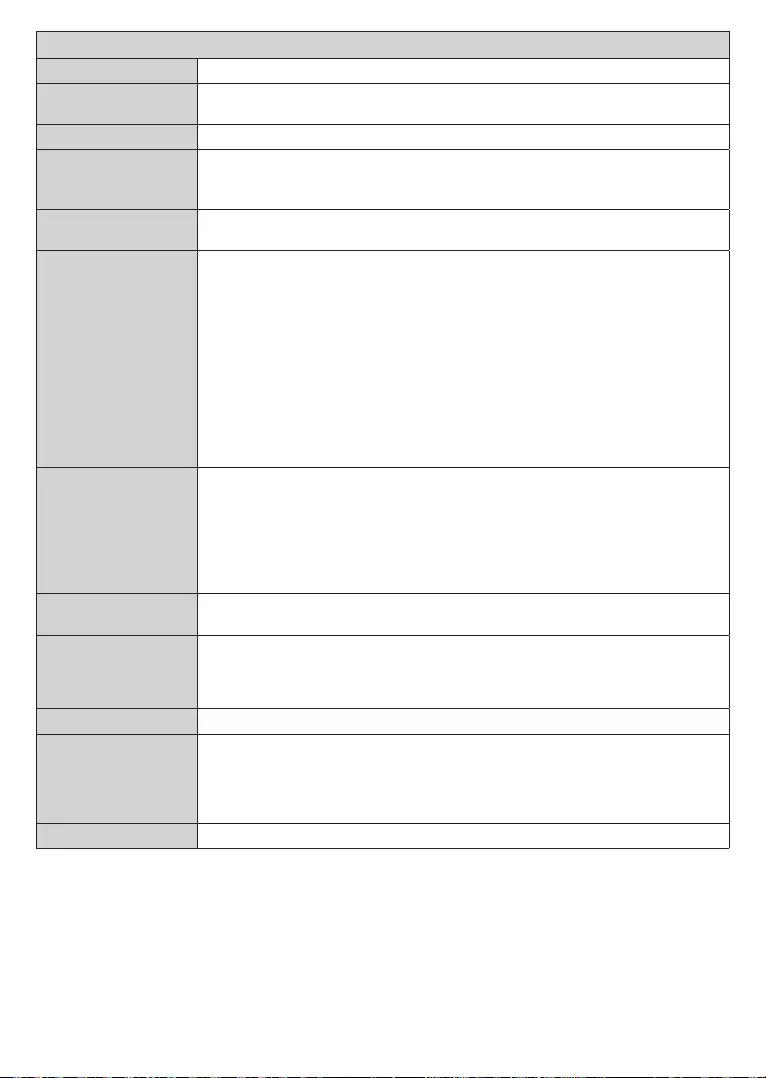
Nederlands - 19 -
Geluidsmenu inhoud
Volume
Past het volumeniveau aan.
Equalizer Selecteert de equalizer modus. Aangepaste instellingen kunnen enkel in de gebruiker
modus worden uitgevoerd.
Balans
Regelt of het geluid uit de rechtse of linkse luidspreker komt.
Koptelefoon
Stelt het geluidsvolume van de hoofdtelefoon in.
Zorg er ook voor dat het volume van de hoofdtelefoon op een laag niveau is geschakeld
voor u uw hoofdtelefoon begint te gebruiken om gehoorschade te voorkomen.
Geluidsmodus U kunt een geluidsmodus selecteren (als dit wordt ondersteund door de geselecteerde
zender).
AVL (Automatische
volumebeperking)
Deze functie stelt het geluid in om een vast uitvoerniveau te bereiken tussen
programma's.
Als het menu-item Dolby Audio is ingesteld op een andere optie dan Uit, veranderen
de AVL-instellingsopties. Auto, nacht, normaal en Uit opties zijn beschikbaar. In de
modus Auto schakelt de tv automatisch over naar de modus Normaal of Nacht volgens
de huidige tijdinformatie. Als er geen tijdinformatie beschikbaar is, functioneert deze
optie altijd als Normaal. Wanneer de tv voor de eerste keer overschakelt naar de nacht
modus nadat deze optie is ingesteld op Automatisch, verschijnt er een informatiebalk
op het scherm.
Houd er rekening mee dat in vergelijking met de normale modus de nachtmodus
een agressievere dynamische compressiecontrole biedt die geschikt is voor stille
omgevingen.
Hoofdtelefoon/
lijn-uit
Als u een externe versterker aansluit op uw tv via de hoofdtelefoon aansluiting kunt u
deze optie selecteren als lijn-uit. Als u een hoofdtelefoon hebt aangesloten op de tv
stelt u deze optie in als hoofdtelefoon.
Zorg ervoor dat dit menu-item ingesteld is op Hoofdtelefoon voor u uw hoofdtelefoon
begint te gebruiken. Als dit ingesteld is op Lijn Uitgang. De Uitgang van de
hoofdtelefoonaansluiting wordt ingesteld op maximum en dit kan uw gehoor
beschadigen.
Dynamische lage
tonen Schakelt de Dynamische lage tonen in of uit.
Dolby Audio
Smart-, film-, muziek-, nieuws- en uit-opties zijn beschikbaar. Instellen als Uit om
uit te schakelen.
Opmerking: Sommige items in het menu Geluid worden grijs weergegeven en zijn niet beschikbaar als deze
zijn ingesteld op een andere optie dan Uit.
Surround geluid De Surround sound modus kan In of Uit worden geschakeld.
Geluidsoutput
Stelt de geluidsoutput voorkeur in. TV-, S/PDIF- en HDMI ARC-opties zijn beschikbaar.
Er is geen geluidsoutput behalve via de geselecteerde optie. Als de HDMI ARC-optie
geselecteerd is, wordt de CEC-functie ingeschakeld.
Opmerking: Afhankelijk van de geselecteerde opties verschijnt een aantal items in het menu Geluid in het
grijs en ze zijn niet beschikbaar.
Digitale uitgang Om het type van digitale audio uitgang in te stellen.
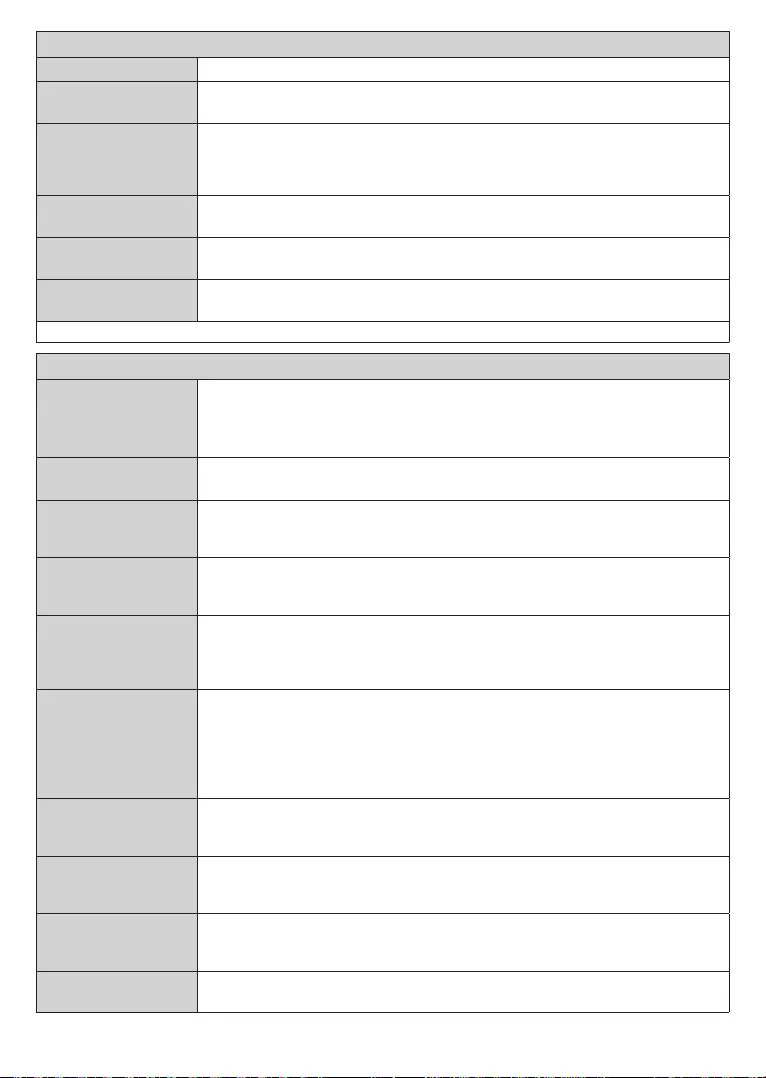
Nederlands - 20 -
Netwerkmenu inhoud
Netwerk type
Schakel de netwerkverbinding uit of stel het type verbinding in als Draadloos apparaat.
Draadloze netwerken
scannen
Start een zoekopdracht naar draadloze netwerken. Deze optie is beschikbaar als het
Netwerktype ingesteld is op Draadloos apparaat.
Druk op WPS op uw
wifi-router
Als uw modem/router voorzien is van de WPS functie kunt u er rechtstreeks een
verbinding mee maken met deze optie. Selecteer deze optie en druk op OK. Ga naar
uw modem/router en druk op de WPS-knop om de verbinding te maken. Deze optie is
beschikbaar als het Netwerktype ingesteld is op Draadloos apparaat.
Internet
snelheidstest
Start een snelheidstest om de bandbreedte van uw verbinding te controleren. Het
resultaat wordt aan het einde weergegeven op het scherm.
Geavanceerde
instellingen
Wijzig de IP en DNS configuraties van uw televisie.
Wake ON (Ontwaken
ingeschakeld)
U kunt deze functie in- of uitschakelen door ze in te stellen als Aan of Uit.
Opmerking: Voor gedetailleerde informatie over de opties van dit menu verwijzen wij u naar de sectie Connectiviteit.
Instellingenmenu Inhoud
Automatische
zenderscan
(Opnieuw
afstemmen)
Geeft automatisch afstemmingsopties weer. D. Antenne: Zoekt antenne DVB-zenders
en slaat ze op. D. Kabel: Zoekt kabel DVB-zenders en slaat ze op. Analoog: Zoekt
analoge stations en slaagt ze op. Satelliet:
Handmatige
kanaalscan Deze functie kan worden gebruikt voor het opslagen van rechtstreekse uitzendingen.
Netwerk zenderscan
Zoekt de gekoppelde zenders in het uitzendsysteem. D. Antenne: Zoekopdrachten
naar netwerkzenders verkrijgbaar via antenne. D. Kabel: Zoekopdrachten naar
netwerkzenders verkrijgbaar via kabel. Satelliet: Zoekt satelliet netwerkzenders
Analoge
fijnafstemmen
U kunt deze instelling gebruiken om analoge zenders fijn af te stemmen. Deze functie
is niet beschikbaar als er geen analoge zenders opgeslagen zijn en als de momenteel
bekeken zender geen analoge zender is.
Satellietinstellingen
Configureert de satellietinstellingen. Satellietlijst: Beschikbare satellieten weergeven. U
kunt satellieten Toevoegen, Verwijderen of satelliet instellingen op de lijst Bewerken.
Antenne installatie: U kunt de satellietantenne-instellingen wijzigen en een nieuwe
satellietscan te starten.
Installatie-
instellingen
(optioneel)
Geeft installatie-instellingenmenu weer. Stand-by Zoeken(*) : Uw televisie zoekt
nieuwe of ontbrekende zenders in stand-by. Alle nieuw gevonden uitzendingen worden
weergegeven. Dynamische zender update(*): Als deze optie ingeschakeld is, worden
de wijzigingen op de uitzendingen zoals de frequentie, zendernaam, ondertiteling taal,
etc. automatisch toegepast tijdens het bekijken.
(*) Beschikbaarheid naargelang het model.
Servicelijst wissen
Gebruik deze instelling om de opgeslagen kanalen te wissen. Deze instelling is enkel
zichtbaar wanneer de Landoptie is ingesteld op Denemarken, Zweden, Noorwegen
of Finland.
Actief netwerk
selecteren
Met deze instelling kunt u alleen de uitzendingen selecteren binnen het geselecteerde
netwerk om weergeven te worden in de zenderlijst. Deze functie is alleen beschikbaar
voor de landoptie Noorwegen.
Signaalinformatie
U kunt dit menu-item gebruiken om informatie te controleren over het signaal zoals
het signaalniveau, de kwaliteit, de naam van het netwerk, etc. voor de beschikbare
frequenties.
Eerste installatie Verwijdert alle opgeslagen zenders en instellingen, voert een reset uit van de tv naar
de fabrieksinstellingen.
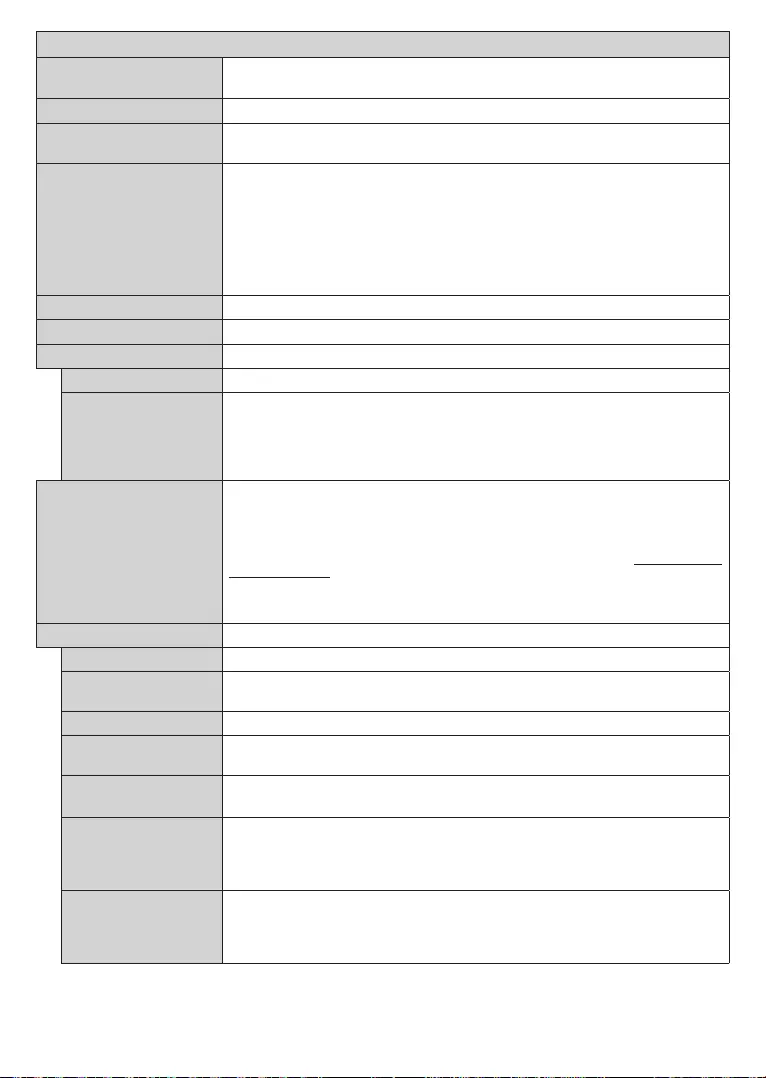
Nederlands - 21 -
Instellingen Menu Inhoud
Voorwaardelijke
Toegang
Bestuurt modules met voorwaardelijke toegang indien aanwezig.
Taal
U kunt een andere taal instellen afhankelijk van de uitzender en het land.
Privacy-instellingen (*) Beheer uw privacy-privileges voor smart TV verwante toepassingen. Druk op OK
om naar het menu te gaan en in te stellen op basis van uw voorkeuren.
Ouderlijk
Voer het correcte wachtwoord in om de ouderlijke instellingen te wijzigen. U kunt
de Menuvergrendeling, Maturiteitsvergrendeling, Kinderslot Of Begeleiding
eenvoudig wijzigen in dit menu. U kunt ook een nieuw PIN-code instellen of de
Standaard CICAM PIN wijzigen met de relevante opties.
Opmerking: Sommige menu-opties zijn mogelijk niet beschikbaar, afhankelijk van de landkeuze bij de
Eerste installatie. (*) Het standaard PIN-nummer werd mogelijk ingesteld op 0000 of 1234. Als u de
pincode hebt gedefinieerd (wordt gevraagd, afhankelijk van de landkeuze) tijdens de eerste installatie
gebruikt u de pincode die u hebt gedefinieerd.
Datum/uur Stelt datum en tijd in.
Bronnen Bewerk de namen, schakel de bronopties in of uit.
Toegankelijkheid Geeft de andere toegankelijkheidsopties voor het tv-toestel weer.
Hardhorenden Schakelt iedere speciale functie in die wordt verzonden door de uitzender.
Geluid Beschrijving
Een verhaalspoor wordt afgespeeld voor blinden of slechtzienden. Druk op OK
om alle beschikbare Geluid Beschrijving menu-opties te bekijken. Deze functie
is enkel beschikbaar als de uitzender ze ondersteunt.
Opmerking: Het is mogelijk dat de audio beschrijving geluidsfunctie niet beschikbaar is in de opname
of time shifting modus.
Netflix
Als deze functie ondersteund wordt door uw televisie kunt u uw ESN(*) nummer
weergeven en Netflix uitschakelen.
(*) Het ESN-nummer is een uniek ID-nummer voor Netflix, speciaal aangemaakt om uw tv te identificeren.
Opmerking: Voor 4K video streaming is een minimum internetsnelheid van 25Mb/s vereist - Voor een
voorbeeld van de streaming 4K inhoud vindt u meer informatie op de Netflix website (https://help.netflix.
com/en/node/13444)
.. Wanneer u de video inhoud begint te streamen via het internet wordt de kwaliteit
van uw verbinding geanalyseerd en het kan even duren om de volledige HD of 4K kwaliteit tot stand te
brengen, of in het geval van een trage verbinding is het niet mogelijk. U moet uw internetcapaciteiten
controleren met uw internet provider als u niet zeker bent.
Meer
Geeft andere instellingsopties van de tv weer.
Menu Time Out Om de time-out voor menuschermen te wijzigen.
Stand-by led Indien ingesteld op Off zal het stand-by LED-lampje niet inschakelen als de televisie
in stand-by staat.
HBBTV (*) U kunt deze functie in- of uitschakelen door deze in te stellen op Aan of Uit.
Software upgrade Zorgt ervoor dat uw tv voorzien is van de meest recente firmware. Druk op OK om
de menuopties weer te geven.
Toepassing Versie Geeft de huidige softwareversie weer.
Ondertitelingmodus
Deze optie wordt gebruikt om een selectie te maken welke ondertitelingmodus
op het scherm verschijnt (DVB ondertiteling / Teletekst ondertiteling) als beide
beschikbaar zijn. De standaardwaarde is de DVB-ondertiteling. This feature is
available only for the country option of Norway.
Auto TV UIT
Stelt de gewenste tijdsduur in voor de tv om automatisch over te schakelen op de
stand-by modus indien het toestel niet wordt bediend. Deze waarde kan worden
ingesteld van 1 tot 8 ms in stappen van 1 ms. U kunt deze functie uitschakelen door
ze in te stellen als Uitgeschakeld.
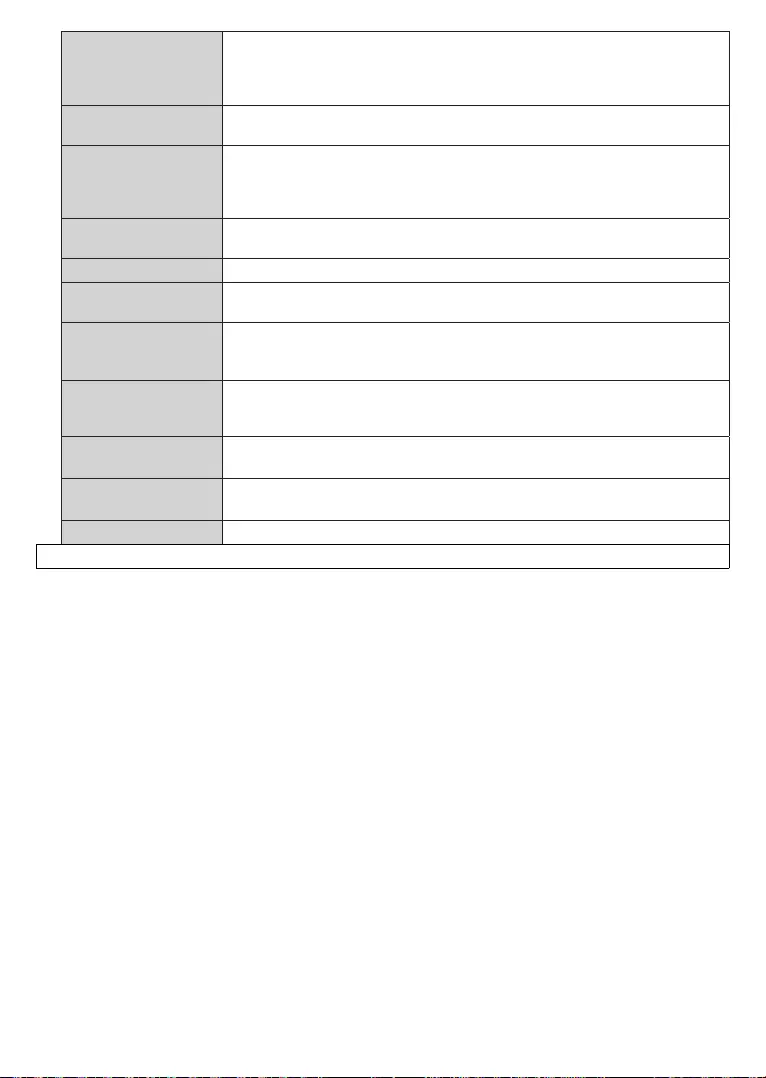
Nederlands - 22 -
Biss toets
Biss is een satellietsignaal codeersysteem dat wordt gebruikt voor sommige
uitzendingen. Als u Biss Toets moet ingeven op een uitzending, kunt u deze
instelling gebruiken. Markeer Biss Sleutel en druk op OK om toetsen in te voeren
op de gewenste uitzending.
Opslagmodus Selecteer deze modus om weergavedoeleinden op te slaan. Met de Opslagmodus
ingeschakeld is het mogelijk dat sommige items in het TV-menu niet beschikbaar zijn.
AVS (Audio Video
Delen)
De AVS functie biedt u de mogelijkheid bestanden te delen die opgeslagen zijn op
uw smartphone of tablet pc. Als u een compatibele smartphone of tablet pc hebt
en de correcte software is geïnstalleerd, kunt u foto’s afspelen/delen op uw TV.
Raadpleeg de instructies van uw dele software voor meer informatie.
Inschakelmodus Deze instelling configureert de inschakelmodus voorkeur. Laatste status en Stand-
by opties zijn beschikbaar.
Virtual Remote
Schakel de virtuele afstandsbediening in of uit.
CEC Met deze instelling kunt u de CEC-functionaliteit volledig in of uitschakelen. Druk
op de knop Links of Rechts om de functie in of uit te schakelen.
CEC Automatisch
Inschakelen
Deze functie biedt de mogelijkheid de tv in te schakelen met het aangesloten HDMI-
CEC compatibele apparaat en automatisch over te schakelen naar de invoerbron.
Druk op de knop Links of Rechts om de functie in of uit te schakelen.
Luidsprekers(*)
Om het tv-geluid te horen uit de verbonden compatibele geluidstoestellen ingesteld
als Versterker. U kunt de afstandsbediening van de tv gebruiken om het volume
van het geluidstoestel te beheren.
Alle cookies weerge-
ven(*)
Verwijder alle coo-
kies (*)
OSS Geeft informatie over open-source softwarelicenties weer.
(*) Deze opties zijn mogelijk niet beschikbaar afhankelijk van de landselectie in de eerste installatie.
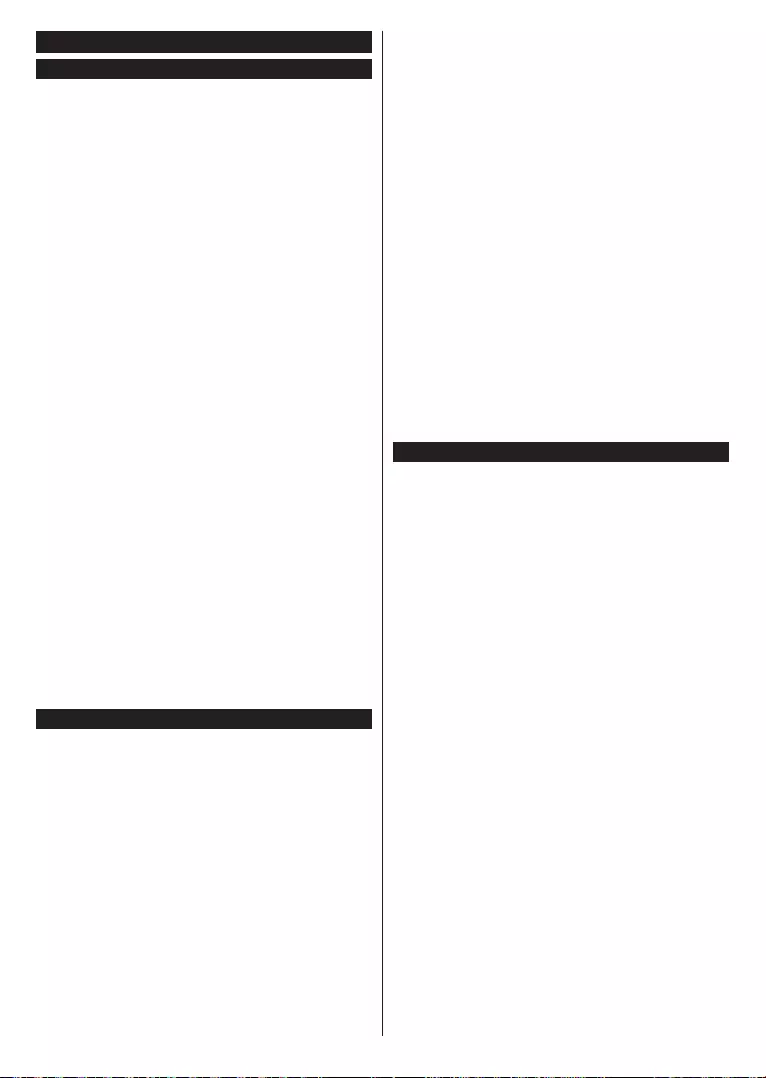
Nederlands - 23 -
Algemene tv-bediening
Het gebruik van de zenderlijst
Het tv-toestel sorteert alle opgeslagen zenders in een
zenderlijst. U kunt deze zenderlijst bewerken, favoriete
zenders instellen of actieve zenders selecteren met de
Zenders menu-opties. Druk op OK om de zenderlijst
te openen. U kunt de zenders in de lijst filteren of
geavanceerde wijzigingen uitvoeren in de huidige
lijst met de opties Filter en Bewerken. Selecteer de
gewenste tab en druk op OK om de beschikbare opties
weer te geven.
De favorietenlijsten beheren
U kunt vier verschillende lijsten aanmaken voor uw
favoriete zenders. Ga naar het menu TV>Zenders
of druk op OK om het menu Zenders te openen.
Selecteer de tab Bewerken en druk op OK om de
bewerkingopties weer te geven en de optie Tag/
Tags verwijderen zender te selecteren. Selecteer
de gewenste zender in de lijst door te drukken op OK
terwijl de zender gemarkeerd is. U kunt meerdere
keuzes maken. U kunt ook de optie Tag/Alle tags
verwijderen gebruiken om alle zenders in de lijst te
selecteren. Druk daarna op de knop Terug om terug
te keren naar de Bewerken menu-opties. Selecteer
Favorieten toevoegen/verwijderen en druk opnieuw
op OK. De opties voor de favoriete zenderlijst worden
weergegeven. Stel de gewenste lijstoptie op Aan. De
geselecteerde zender(s) wordt(en) toegevoegd aan
de lijst. Om een zender of zenders te verwijderen uit
een favorietenlijst kunt u dezelfde stappen uitvoeren
en de gewenste lijstoptie instellen op Uit.
U kunt de filter functie gebruiken in het menu Zenders
om de zenders permanent te filteren in de Zenderlijst
in overeenstemming met uw voorkeuren. Bijvoorbeeld,
met de opties van de tab Filter kunt u een van uw
favorietenlijsten weergeven elke maal de Zenderlijst
wordt geopend.
Ouderlijk toezicht instellingen configureren
De opties in het menu Ouderlijk toezicht kunnen
gebruikt worden om gebruikers te verbieden bepaalde
programma's of kanalen te bekijken en menu's te
gebruiken. Deze instellingen bevinden zich in het menu
Instellingen>Systeem>Ouderlijk.
Om de menuopties voor ouderlijk toezicht weer te
geven, dient u een pin-nummer in te voeren. Als u
het correcte pin-nummer invoert, verschijnt het menu
ouderlijk toezicht.
Menuvergrendeling: Deze instelling schakelt toegang
tot alle menu's of installatie van tv-menu's in of uit.
Volwassenvergrendeling: Als deze optie ingesteld
is, ontvangt de tv de maturiteitsinformatie van de
uitzending en als deze maturiteitsvergrendeling
uitgeschakeld is, wordt de toegang tot de uitzending
uitgeschakeld.
Opmerking: Als de landoptie bij de eerste installatie
ingesteld is als Frankrijk, Italië of Oostenrijk, dan is de
Volwassenvergrendeling automatisch ingesteld op 18.
Kinderslot: Als het kinderslot is ingesteld op AAN, kan
de tv enkel worden bediend met de afstandsbediening.
In dat geval werken de bedieningstoetsen op de tv niet.
Internetvergrendeling: Als deze optie is ingeschakeld
is, wordt het internet dat apps gebruikt uitgeschakeld.
Schakel de optie uit om deze apps opnieuw in te
schakelen.
PIN instellen: Om een nieuw pin-nummer vast te
leggen.
Standaard CICAM-pin: Deze optie wordt grijs
weergegeven als geen CI-module ingebracht is in de
CI-kaartsleuf van de tv. U kunt de standaard pin van
de CICAM wijzigen met deze optie.
Opmerking: (*) Het standaard PIN-nummer werd mogelijk
ingesteld op 0000 of 1234. Als u het PIN-nummer hebt
gedefinieerd (gevraagd naargelang de landselectie) tijdens
de Eerste Installatie kunt u het PIN-nummer gebruiken dat
u gedefinieerd hebt.
Sommige opties zijn mogelijk niet beschikbaar afhankelijk
van de landselectie in de eerste installatie.
Elektronische programmagids
U kunt bladeren in het gebeurtenissen schema van de
momenteel geïnstalleerde zenders op uw zenderlijst
met de elektronische programmagids functie van uw
TV. Het hangt af van de gerelateerde uitzending of
deze functie al of niet wordt ondersteund.
Voor toegang tot de programamgids drukt u op de kno
Gids op uw afstandsbediening. U kunt ook de Gids
optie gebruiken in het menu TV.
Er zijn 2 verschillende lay-outschema's beschikbaar,
Tijdlijn schema en Nu/Volgende. Om te schakelen
tussen deze lay-outs selecteert u de tab met de naam
van de alternatieve lay-out bovenaan in het scherm
en drukt u op OK.
Gebruik de richtingtoetsen om te navigeren in de
programmagids. Gebruik de knop Terug om de tab
opties te gebruiken bovenaan in het scherm
Tijdlijn schema
In deze lay-out opties worden alle gebeurtenissen van
de zenders ind e lijst weergegeven volgens de tijdlijn.
U kunt de richtingtoetsen gebruiken om te bladeren in
de lijst van gebeurtenissen. Selecteer een gebeurtenis
en druk op OK om het gebeurtenissen optiemenu
weer te geven.
Druk op Terug om de beschikbare opties in de tab
te gebruiken. Selecteer de Filter tab en druk op OK
om de filteropties weer te geven. Om de lay-out te
wijzigen, selecteert u Nu/Volgende en druk op OK.
U kunt de Vorige dag en Volgende dag opties om
de gebeurtenissen weer te geven van de vorige en
de volgende dag.
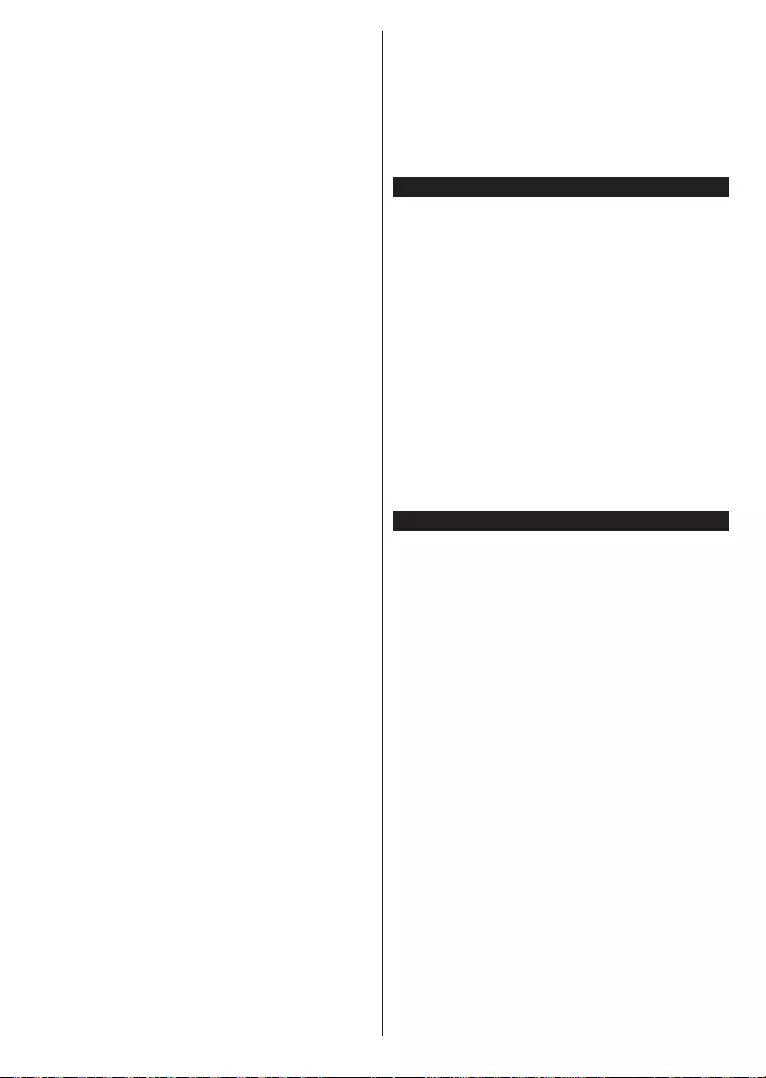
Nederlands - 24 -
Selecteer de tab Extra en druk op OK om naar de
onderstaande opties te gaan.
Selecteer Genre: Geeft het menu Genre
markeren weer. Selecteer een genre en druk op
OK. De gebeurtenissen in de programmagids die
overeenstemmen met het geselecteerde genre
worden gemarkeerd.
Gids zoekopdracht: Geeft de zoekopties weer. Met
deze opties kunt u zoeken in de programmagids
databank op basis van de geselecteerde criteria.
De overeenstemmende resultaten worden
weergegeven.
Nu: Geeft de huidige gebeurtenis weer van het
gemarkeerde kanaal.
Zoom: Selecteer en druk op OK om gebeurtenissen
weer te geven in een bredere tijdinterval.
Nu/Volgende schema
In deze lay-out optie worden enkel de huidige en
volgende gebeurtenissen van de gemarkeerde zenders
weergegeven. U kunt de richtingtoetsen gebruiken om
te bladeren in de lijst van gebeurtenissen.
Druk op Terug om de beschikbare opties in de tab te
gebruiken. Selecteer de Filter tab en druk op OK om
de filteropties weer te geven. Om de lay-out te wijzigen,
selecteert u Tijdlijn schema en drukt op OK.
Gebeurtenisopties
Gebruik de navigatieknoppen om een zender te
markeren en druk op OK om het menu Opties weer te
geven. De volgende opties zijn beschikbaar.
Kanaal selecteren: Met deze optie kunt u
overschakelen naar de geselecteerde zender om
deze te bekijken. De programmagids wordt gesloten.
Meer informatie: Geeft gedetailleerde informatie
weer over de geselecteerde gebeurtenis. Gebruik de
omhoog en omlaag richtingtoetsen om door de tekst
te bladeren.
Timer ingeschakeld gebeurtenis / Timer op
gebeurtenis verwijderen: Selecteer Timer instellen
op gebeurtenis optie en druk op de OK toets. U kunt
timers instellen voor gebeurtenissen in de toekomst.
Om een reeds ingestelde timer te annuleren, markeert
u die gebeurtenis en u drukt op de OK toets. Selecteer
daarna Timer op gebeurtenis verwijderen optie. De
timer wordt geannuleerd.
Opname / Opn. verwijderen Timer: Selecteer
de "Record" optie en druk op de OK toets
Als de gebeurtenis in de toekomst zal worden
uitgezonden, wordt het toegevoegd aan de Timers
lijst om te worden opgenomen. Als de geselecteerde
gebeurtenis nu wordt afgespeeld, start de opname
onmiddellijk.
Om een reeds ingestelde opname timer te annuleren,
markeert u die gebeurtenis en drukt u op OKtoets en
selecteert u de optie “Opn. Timer verwijderen. De
opnametimer wordt geannuleerd.
BELANGRIJK: Sluit een USB-schijf aan op uw tv terwijl de
tv ingeschakeld is. Daarna moet u de TV inschakelen en de
opnamefunctie inschakelen.
Opmerkingen: U kunt niet overschakelen naar een andere
zender tijdens een actieve opname of timer op de huidige
zender.
Het is niet mogelijk een timer of opname timer in te stellen
voor twee of meerdere individuele gebeurtenissen voor
dezelfde tijdsinterval.
Teletekst diensten
Druk op de TXT toets voor toegang. Druk opnieuw
om de mix-modus te activeren die u de mogelijkheid
biedt de teletekstpagina en de tv-uitzending gelijktijdig
weer te geven. Druk opnieuw om af te sluiten. Wanneer
FASTEXT systeem beschikbaar is, worden delen in
een teletekstpagina kleurgecodeerd en kunnen, door
op de gekleurde toetsen te drukken, geselecteerd
worden. Volg de instructies op het scherm.
Digitale Teletekst
Druk op de Text toets om de digitale teletekstinformatie
weer te geven. Gebruik de gekleurde toetsen, de
cursortoetsen en de OK toets om dit menu te bedienen.
De bedieningsmethode kan verschillen afhankelijk van
de inhoud van de digitale teletekst. Volg de instructies
op het digitale teletekstscherm. Wanneer de TXT toets
ingedrukt wordt, keert de TV terug naar de televisie
uitzending.
Software upgrade
Uw tv kan firmware automatisch zoeken en bijwerken
via het uitzendingssignaal of via het internet.
Software upgrade zoeken via gebruikersinterface
In het hoofdmenu, selecteer Instellingen>Systeem
en dan Meer. Navigeer naar Software Upgrade en
druk op de OK knop. Selecteer daarna Scannen voor
upgrade en druk op OK om te controleren of er een
nieuwe software upgrade beschikbaar is.
Indien een nieuwe upgrade wordt gevonden, wordt
deze gedownload. Aan het einde van de download
verschijnt een waarschuwing. Druk op OK om de
software upgrade te voltooien en de televisie opnieuw
in te schakelen.
3 AM zoeken en upgrade modus
Uw TV zoekt nieuwe upgrades om 3:00 uur als de
Automatisch scannen optie in het Upgrade opties
menu ingeschakeld is en als de tv aangesloten is met
een antennesignaal of het internet. Als nieuwe software
succesvol werd gedownload, wordt die geïnstalleerd
wanneer de tv de volgende maal wordt aangeschakeld.
Opmerking: Verwijder het netsnoer niet wanneer de led-lamp
knippert tijdens het herstarten van de computer. Als de tv niet
inschakelt na de upgrade, verwijdert u de stekker, wacht u twee
minuten en daarna voert u het apparaat opnieuw in.
Alle updates worden automatische bestuurd. Als er na
een handmatige zoekopdracht geen software kan worden
gevonden, betekent dit dat dit de huidige versie is.
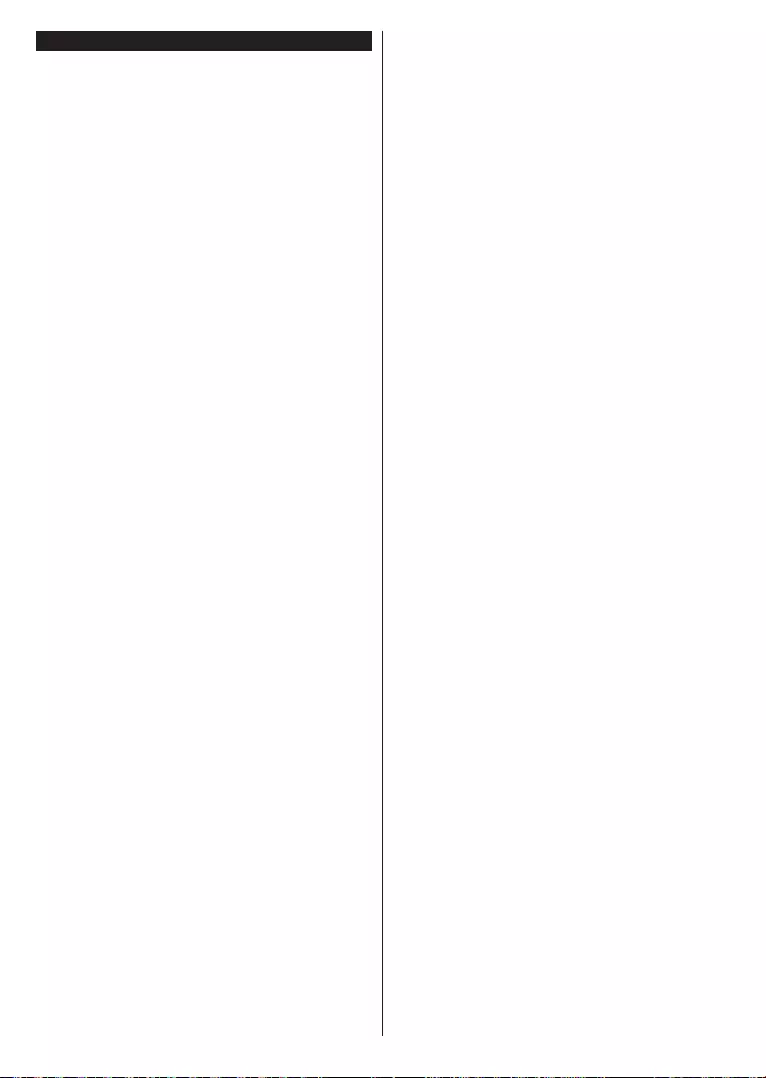
Nederlands - 25 -
Probleemoplossen & tips
De tv schakelt niet in
Zorg ervoor dat het netsnoer stevig in het stopcontact
is gevoerd. Druk op de powerknop van de Tv.
Zwakke beeldkwaliteit
Controleer of u de televisie correct afgestemd hebt.
Een laag signaalniveau kan een beeldvervorming
veroorzaken. Controleer de antenne verbindingen.
Controleer of u de correcte kanaalfrequentie hebt
ingevoerd als u een handmatige afstemming hebt
uitgevoerd.
Geen beeld
De televisie ontvangt geen signaal. Zorg er ook voor
dat de correcte invoerbron geselecteerd werd.
Is de antenne correct aangesloten?
Is de antennekabel beschadigd?
Werden de correcte stekkers gebruikt voor de
aansluiting van de antenne?
Indien u twijfelt, neemt u contact op met de verdeler.
Geen geluid
Controleer of het geluid van de tv gedempt is. Druk
op de knop Dempen of verhoog het volume om te
controleren.
Het geluid komt slechts uit een van de luidsprekers.
Controleer de balansinstellingen in het Geluid menu.
Afstandsbediening - geen werking
Het is mogelijk dat de batterijen leeg zijn. Batterijen
vervangen.
De batterijen zijn mogelijk incorrect ingevoerd.
Raadpleeg de sectie "De batterijen in de
afstandsbediening voeren".
Geen signaal op een ingangsbron
Het apparaat is mogelijk niet verbonden.
Controleer de AV-kabels en verbindingen van uw
apparaat.
Controleer of het apparaat ingeschakeld is.
Het beeld is niet gecentreerd in de VGA-bron.
Om uw TV het beeld automatisch te laten centreren,
gaat u naar het menu PC Positie in het menu Beeld,
markeer Autopositie en druk op OK. Wacht tot deze
bewerking voltooid is. Om de positie van het beeld
handmatig in te stellen, kunt u de H Positie en V
Positie opties gebruiken. Selecteer de gewenste optie
en gebruik de Links en Rechts richtingtoetsen op de
afstandsbediening.
Opname niet beschikbaar
Om een programma op te nemen, moet u eerst een
USB-geheugenschijf correct aansluiten op uw TV
terwijl de TV is uitgeschakeld. Daarna moet u de
TV inschakelen en de opnamefunctie inschakelen.
Als u niet kunt opnemen, moet u controleren of het
opslagapparaat correct geformatteerd is en of er
voldoende vrije ruimte is.
USB te langzaam
Als het bericht 'USB-schrijfsnelheid te traag om op
te nemen' op het scherm wordt weergegeven tijdens
het starten van een opname, probeert u de opname
opnieuw te starten. Als dezelfde fout zich herhaalt,
is het mogelijk dat uw USB-schijf niet conform is
met de snelheidsvereisten. Probeer aan ander USB-
opslagapparaat.
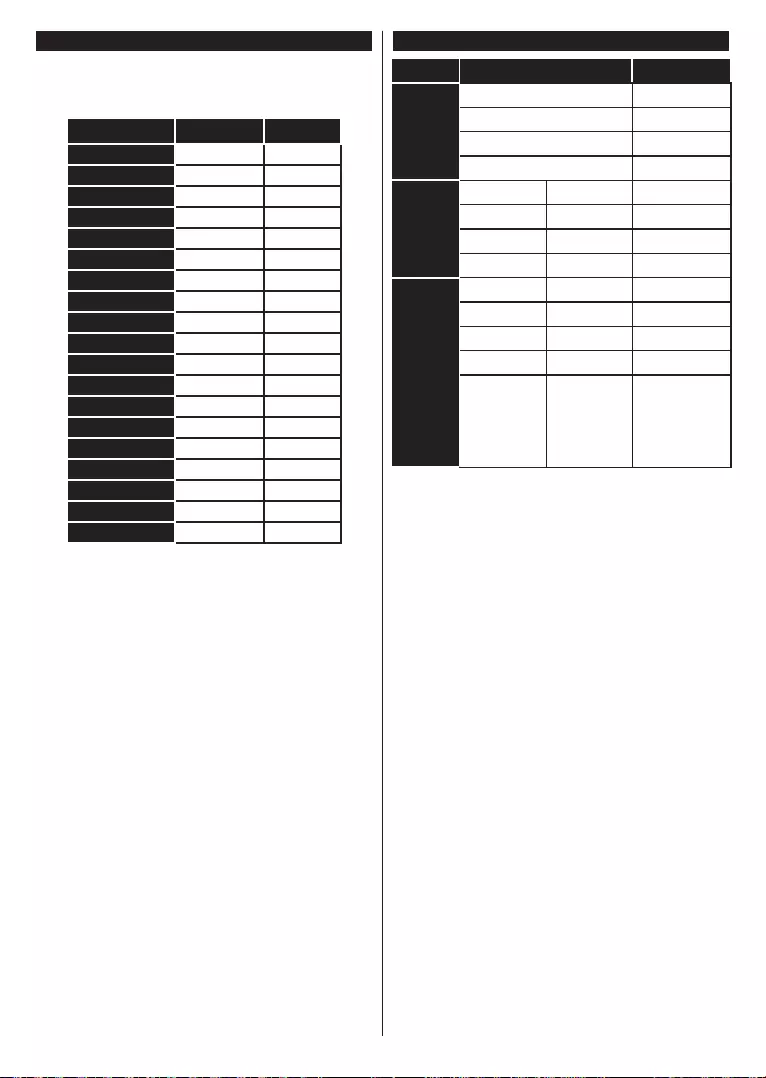
Nederlands - 26 -
PC-invoer normale weergavemodi
Onderstaande tabel is een illustratie van een aantal
van de normale video schermmodi. Het is mogelijk dat
uw TV niet alle resoluties ondersteunt.
Inhoudsopgave Resolutie Interval
1640x480 60Hz
2640x480 75Hz
3800x600 56Hz
4800x600 60Hz
5800x600 72Hz
6800x600 75Hz
71024x768 60Hz
81024x768 70Hz
91024x768 75Hz
10 1152x864 75Hz
11 1280x768 60Hz
12 1360x768 60Hz
13 1280x960 60Hz
14 1280x1024 60Hz
15 1280x1024 75Hz
16 1400x1050 60Hz
17 1440x900 60Hz
18 1440x900 75Hz
19 1920x1080 60Hz
AV en HDMI- signaal compatibiliteit
Bron Ondersteunde signalen Beschikbaar
Achter
AV
PAL O
SECAM O
NTSC4.43 O
NTSC3.58 O
YPbPr
480i, 480p 60Hz O
576i, 576p 50Hz O
720p 50Hz,60Hz O
1080i 50Hz,60Hz O
HDMI
480i, 480p 60Hz O
576i, 576p 50Hz O
720p 50Hz,60Hz O
1080i 50Hz,60Hz O
1080p
24Hz, 25Hz,
30Hz, 50Hz,
60Hz
O
(X: Niet beschikbaar, O: Beschikbaar)
In bepaalde gevallen kan een signaal op de tv
incorrect worden weergegeven. Het probleem kan
een onverenigbaarheid zijn met de standaarden van
het brontoestel (DVD, set-top-box, etc...) Indien een
dergelijk probleem zich voordoet, neemt u contact op
met uw verdeler en de fabrikant van het bronmateriaal.
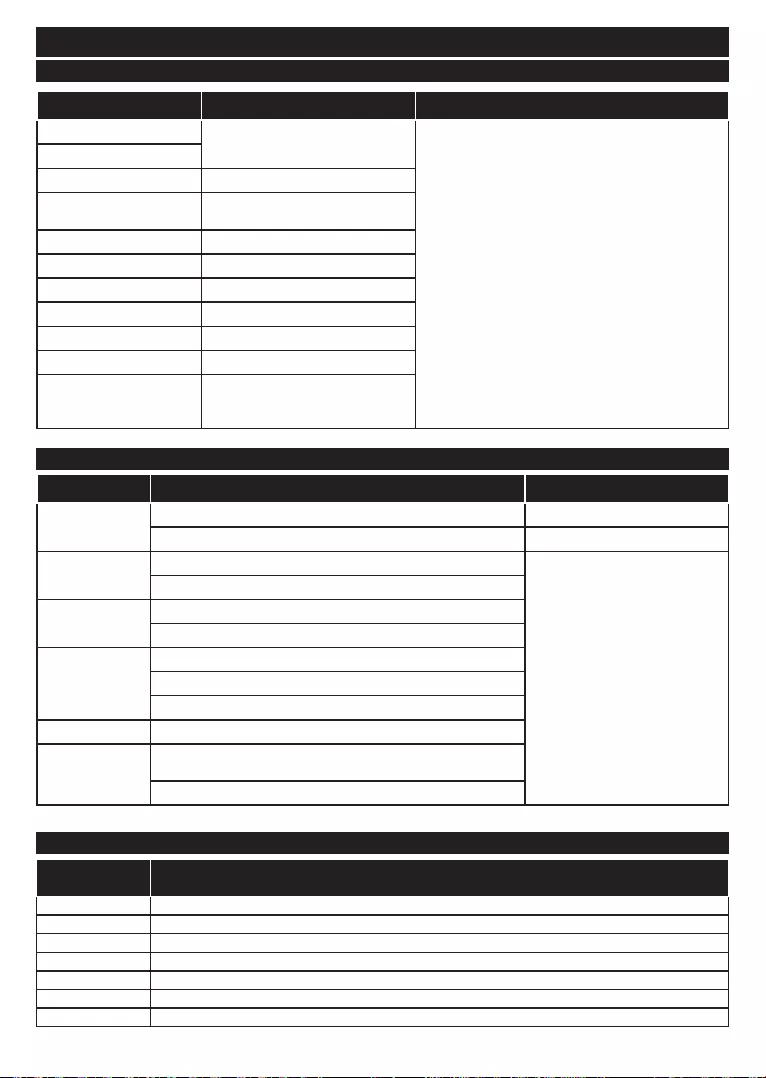
Nederlands - 27 -
Ondersteunde bestandsformaten voor de USB-modus
VIdeobestandsformaten
Extensie Video Codec Max. resolutie & Frame rate & Bit rate
.mpg, .mpeg, .dat, .vob MPEG1/2, H.264, VC1
H.264: 1080Px2@30fps - 50Mbps, 1080P@60fps -
50Mbps Overige: 1080P@60fps - 50Mbps
.ts, .trp, .m2ts
.avi MPEG1/2, MPEG4, H.264, MJPEG
.mp4, .m4a, .m4v, .mov, .qt,
.3gp, .3g2, .3gpp MPEG1/2, H.263, MPEG4, H.264
.mkv MPEG 1/2, MPEG4, H.264
.flv Sorenson Sp, MPEG4, H.264
.ogm, .ogg MPEG1/2, MPEG4
.asf, .wmv MPEG4, WMV3, VC1
.rm, .rmvb RV30, RV40
.webm VP9, VP8
.mp4, .mov, .3gpp, .3gp,
MPEG transport stream,
.ts,.trp, .tp, .mkv
HEVC/H.265
Beeldbestandsformaten
Extensie Specificaties Resolutie (breedte x hoogte)
.jpg, .jpeg Baseline 8192 x 8192
Progressief 3000 x 3000
.bmp RGB 1/4/8/16/24/32 bit
8192 x 8192
RLE 4/8 bit
.gif 87a
89a (Slects 1 foto in animatieformaat)
.webp
Grayscale, 24/32 bit per pixel
Interlace-formaat
Progressief
.tiff, .tif Tagged image file format
.webp
Compressiemethoden met verliezen VP8 key frame
versienummer ondersteuning 0~3
Compressiemethoden met verliezen
Geluidsbestandsformaten
Extensie Format
.mp3, .mp3,
.ac3 .ac3
.aac .AAC
.wma WMA:
.amr .AMR-NB, .AMR-WB
.wav . MPEG La, .AAC, .PCM
.flac . FLAC
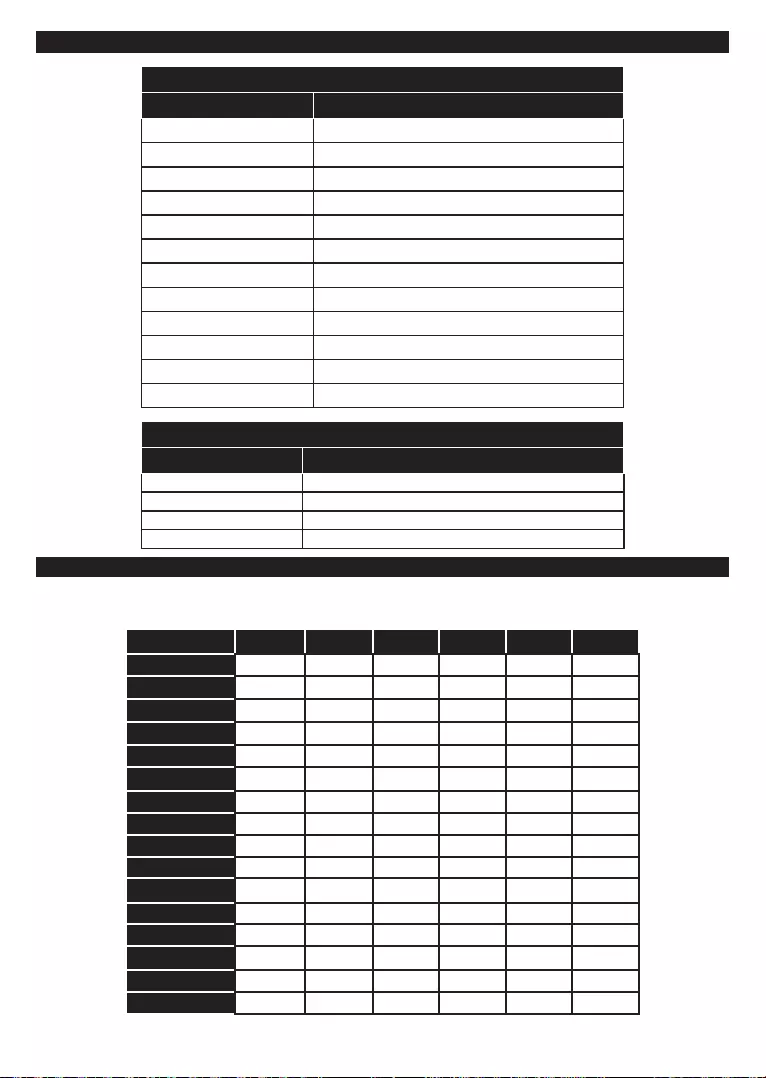
Nederlands - 28 -
Ondertiteling bestandsformaten
Externe ondertiteling
Extensie Specificaties
.ssa SubStation Alpha
.ass SubStation Alpha
.srt Subripper
.sub Micro DVD / SubViewer
.sub + .idx VOBSub
.txt Micro DVD / TMPlayer / MPL2
.mpl MPL2
.smi Sami
.jss JACOSUB
.ttml TTML
.txt / .sub DVDSUBTITLE
.lrc -
Interne ondertiteling
Extensie Specificaties
.mkv VOBSub
.mkv ASS / SSA / TEXT
.dat, .mpg, .mpeg, .vob Dvd ondertiteling
.mp4 DVD Subtitle, TEXT
Ondersteunde DVI-resoluties
Als u apparaten
56Hz 60Hz 66Hz 70Hz 72Hz 75Hz
640x400 x
640x480 x x x x
800x600 x x x x x
832x624 x
1024x768 x x x x x
1152x864 x x x
1152x870 x
1280x768 x x
1360x768 x
1280x960 x x
1280x1024 x x
1400x1050 x x
1440x900 x x
1600x1200 x
1680x1050 x
1920x1080 x
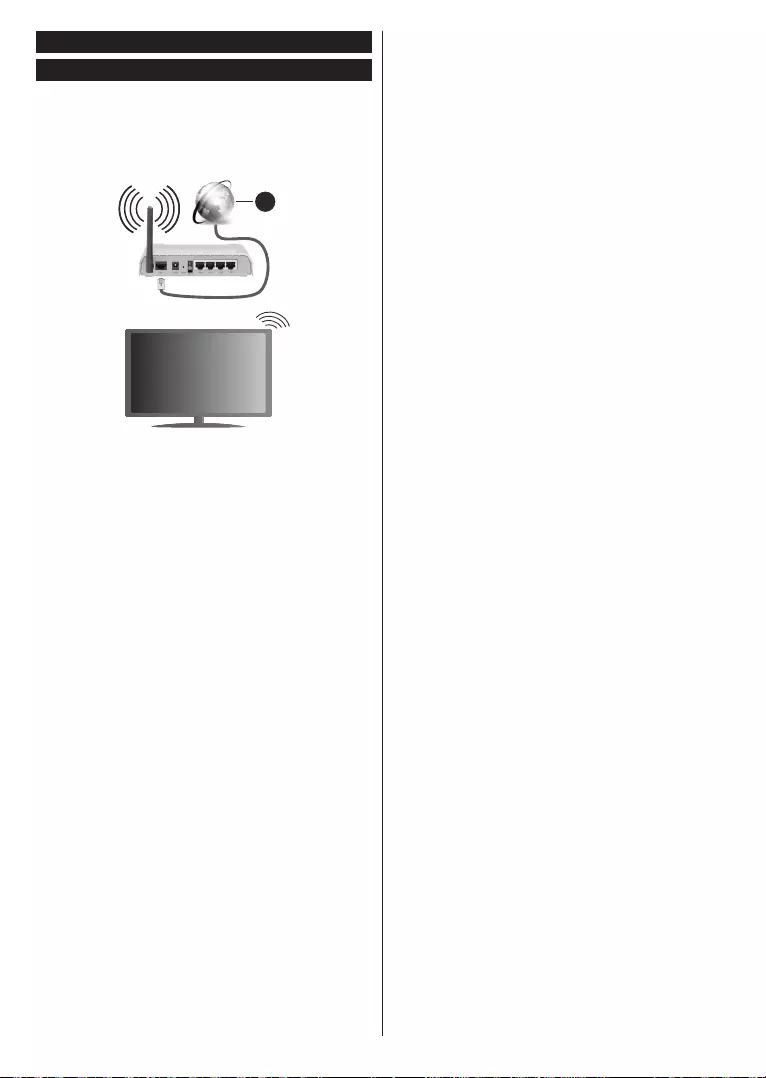
Nederlands - 29 -
Verbindingen
Draadloze connectiviteit
Aansluiten op een draadloos netwerk
De TV kan geen verbinding maken met de netwerken
met een verborgen SSID. Om de SSID van uw modem
zichtbaar te maken, moet u de SSID-instellingen
wijzigen via de software van de modem.
1
1. Breedband ISP-verbinding
Een Draadloze-N router (IEEE 802.11a/b/g/n) met
gelijktijdig 2.4 en 5 GHz banden ontworpen om de
bandbreedte te verhogen. Deze zijn geoptimaliseerd
voor vloeiendere en snellere HD-videostreaming,
bestandsoverdracht en draadloos gamen.
De overdracht kan
ook worden afgesloten of de verbinding kan worden
verbroken afhankelijk va de radiogolf condities
DECT-telefoons, of ieder ander WLAN 11b apparaat.
snelheden van gegevensoverdracht.
802.11 a,b,g & n type modems. Het wordt sterk
De instellingen van een draadloos apparaat
configureren
Open het menu Netwerk en selecteer Netwerktype
als Draadloos apparaat
Draadloze netwerken scannen
en druk op OK om een zoekopdracht te starten voor
OK
te maken.
Opmerking: Als de modem de N-modus ondersteunt, moet
u de N-modusinstellingen instellen.
Als het geselecteerde netwerk wordt beschermd met
een wachtwoord moet u het correcte wachtwoord
rechts/omhoog/omlaag) en de OK toets op de
verbreken, markeert u Netwerktype en druk op
Uitgeschakeld.
Als uw router voorzien is van een WPS kunt u
rechtstreeks verbinden met de modem/router zonder
een wachtwoord te moeten invoeren of het netwerk
eerst toe te voegen. Selecteer de optie Druk op
WPS op uw wifi-router en druk op de knop OK.
Ga naar uw modem/router en druk op de WPS-knop
om de verbinding te maken. Een bevestiging van
de verbinding verschijnt op uw televisie zodra de
apparaten gekoppeld zijn. Druk op OK om door te
gaan. Er is geen bijkomende configuratie vereist.
Markeer Internet Speed Test en druk op OK
Geavanceerde instellingen en druk op OK om het
Markeer Opslaan en druk op OK
op te slaan.
Overige informatie
verbonden of Niet verbonden
Uw mobiele apparaat verbinden via WiFi
Als uw mobiel apparaat een WiFi-functie heeft, kunt u
het aansluiten op uw tv via een router om toegang te
krijgen tot de inhoud op uw apparaat.
delen software.

Nederlands - 30 -
u nu toegang tot de gedeelde bestanden op uw
AVSBronnen en druk
op OK
apparaat en druk op de OK knop om door te gaan.
Indien beschikbaar kunt u een virtuele remote
controller toepassing downloaden van de server van
uw mobiele apparaat toepassing provider.
Opmerking: Het is mogelijk dat deze functie niet wordt
ondersteund op alle mobiele apparaten.
Wake ON (Ontwaken ingeschakeld)
Wake-on-LAN (WoL) en Wake-on-Wireless LAN
(WoWLAN) zijn normen die het mogelijk maken een
apparaat in te schakelen of uit de slaapstand te halen
via een netwerkbericht. Het bericht wordt verzonden
naar een programma uitgevoerd op een extern
apparaat verbonden met hetzelfde lokale netwerk
zoals een smartphone.
Uw TV is WoWLAN compatibel. Deze functie kan
worden uitgeschakeld tijdens de eerste installatie.
Om deze functie in te schakelen, stelt u de Wake
On optie in het menu Netwerk in als Ingeschakeld.
Zowel het apparaat van waar het netwerkbericht wordt
verzonden naar de televisie en de televisie verbonden
zijn op hetzelfde netwerk. De ontwaakfunctie wordt
enkel ondersteund op Android OS apparaten en kan
enkel worden gebruikt via de YouTube en Netflix
toepassingen.
Om deze functie te gebruiken moeten de TV en de
afstandsbediening ten minste één maal verbonden
zijn als de televisie ingeschakeld is. Als de TV
uitgeschakeld is, moet de verbinding opnieuw tot
stand worden gebracht, de volgende maal hij wordt
ingeschakeld. Zo niet is deze functie niet beschikbaar.
Dit is niet van toepassing als de TV ingeschakeld is in
de stand-bymodus.
De prestatie van een aantal apparaten op de markt kan
variëren omwille van de software architectuur. Om de
Ontwaakfunctie te gebruiken met een betere prestatie
moet u ervoor zorgen dat u de meest recente firmware
versie van uw apparaat hebt geïnstalleerd.
Als u wilt dat uw tv minder energie verbruikt in de
standby-modus, kunt u deze functie uitschakelen door
de optie Wake On in te stellen op Uit.
Wireless Display
Wireless Display is een standaard voor het streamen
van video en geluidsinhoud. Deze functies biedt de
mogelijkheid uw televisie als draadloos beeldscherm
te gebruiken.
Het gebruik met mobiele apparaten
Er bestaan verschillende standaarden die de
mogelijkheid bieden schermen te delen, inclusief
grafische, video en geluidsinhoud tussen uw mobiel
apparaat en uw televisie.
Voer de draadloze USB-dongle eerst in uw televisie
als de televisie niet voorzien is van een interne
WLAN-functie.
Druk daarna op de knop Source op de
afstandsbediening en schakel over naar de Wireless
Display bron.
Er verschijnt een scherm met vermelding dat de
televisie klaar is voor de verbinding.
Open de delen-toepassing op uw mobiel apparaat.
Deze toepassingen hebben een verschillende naam
voor elk merk. Raadpleeg de handleiding van uw
mobiel apparaat voor gedetailleerde informatie.
Scannen voor apparaten. Nadat u uw televisie
geselecteerd hebt en de verbinding gemaakt hebt,
verschijnt het scherm van uw apparaat op uw televisie.
Opmerking: Deze functie kan enkel worden gebruikt
als het mobiele apparaat deze functie ondersteunt. Als u
problemen ondervindt met de verbinding, moet u controleren
of de versie van het besturingssysteem dat u gebruikt deze
functie ondersteunt. Er kunnen compatibiliteitsproblemen
optreden met de besturingssysteem versies die worden
gelanceerd na de productie van deze televisie. De scan- en
aansluitingsprocedures verschillen naargelang het programma
dat u gebruikt.
Verbindingen Probleemoplossing
Draadloos netwerk niet beschikbaar
Zorg ervoor dat de firewalls van uw netwerk de tv
draadloze verbinding toelaat.
het menuscherm Netwerk.
Controleer de modem (router). Als de router geen
probleem heeft, moet u de Internetverbinding van
uw modem controleren.
De verbinding is langzaam
Storingen tijdens de weergave of langzame
reacties
In dit geval kunt u het volgende proberen:
Houd minimum drie meter afstand van magnetrons,
mobiele telefoons, bluetooth apparaten of andere
WLAN compatibele apparaten. Probeer het actieve
kanaal te wijzigen op de WLAN-router.
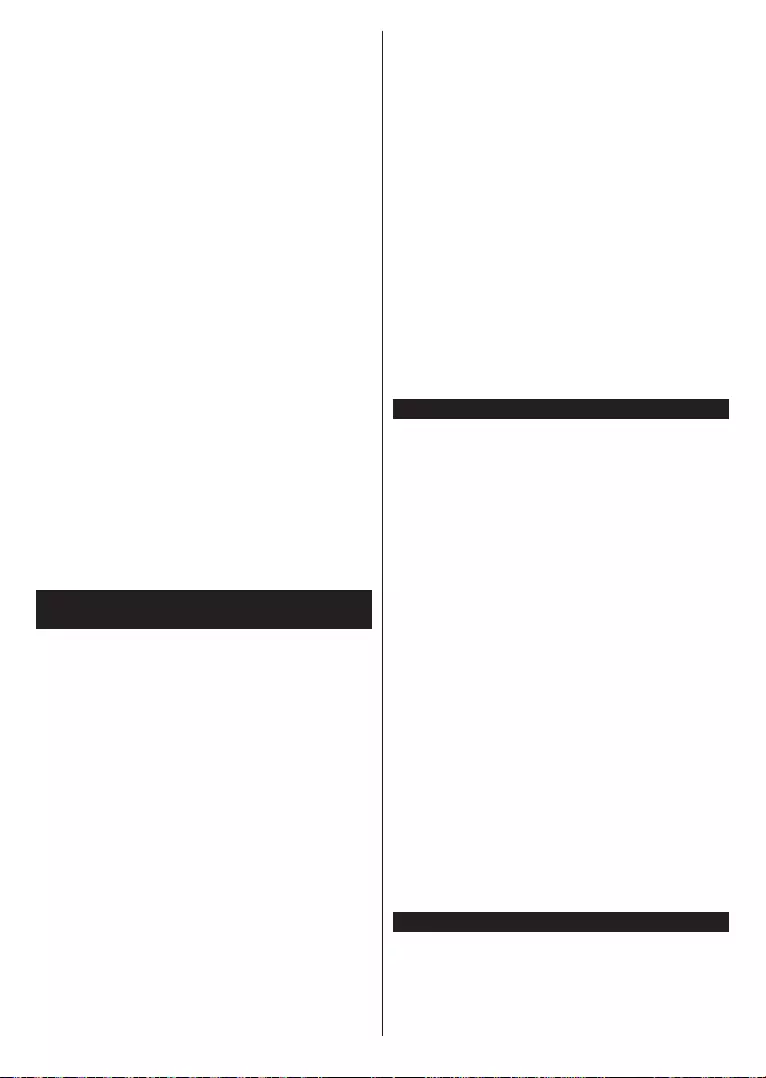
Nederlands - 31 -
Internetverbinding niet beschikbaar / Audio
Video delen werkt niet
Ongeldig domein
Zorg ervoor dat u reeds aangemeld bent op uw PC met
delen modus.
De netwerkservice voor het delen van audio-
video gebruiken
1. Server Software installatie
De kan niet worden gebruikt
als het serverprogramma niet geïnstalleerd is op
uw PC
. Bereid
uw PC voor met een correct serverprogramma.
2. Verbinden met een draadloos netwerk
Raadpleeg het Draadloze connectiviteit voor
gedetailleerde configuratie-informatie.
3. Audio Video Delen inschakelen
Ga naar het menu Instellingen>Systeem>Meer en
schakel de optie AVS in.
4. Gedeelde bestanden afspelen via
mediabrowser
AVSBronnen met de
richtingtoetsen en druk op OK.
Selecteer een apparaat en druk op OK om door te
gaan. De Mediabrowser verschijnt.
Raadpleeg de Mediabrowser menu sectie voor
bijkomende informatie over de weergave van
bestanden.
Als er een probleem optreedt met het netwerk moet
u uw televisie uitschakelen en opnieuw inschakelen.
Trickmodus en verspringen worden niet ondersteund
door de .
Opmerking: Het is mogelijk dat er Pc's bestaan die de Audio
Video delen functie niet kunnen gebruiken omwille van de
beheerder en veiligheidsinstellingen (zoals bedrijf pc's).
Apps
U krijgt toegang tot de toepassingen die op uw TV
geïnstalleerd zijn via het menu Apps. Selecteer een
app en druk op OK om te annuleren.
Om de apps te beheren die op uw TV geïnstalleerd
zijn, nieuwe apps van de winkel toe te voegen of om
alle beschikbare apps weer te geven in de volledig
scherm modus selecteert u de optie Meer toevoegen
en drukt u op OK. Met deze menu-optie kunt u een
geïnstalleerde app aan het Startmenu, toevoegen,
lanceren of verwijderen. Verwijderde apps zijn niet
meer toegankelijk via het Apps menu. U kunt ook
nieuwe apps van de winkel toevoegen. Om naar de
winkel te gaan, selecteert u het winkelmand logo
bovenaan links van het scherm en drukt u op OK. De
beschikbare apps in de winkel worden weergegeven.
Gebruik de richtingtoetsen om een app te selecteren
en druk op OK. Selecteer de optie Toevoegen aan
apps en druk opnieuw op OK om de geselecteerde
app toe te voegen aan het menu Apps.
Voor een snelle toegang tot het menu Meer toevoegen
drukt u eenvoudig op de knop Internet op de
afstandsbediening, als deze knop beschikbaar is.
Opmerkingen:
Mogelijke applicatie-afhankelijke problemen kunnen worden
veroorzaakt door de leverancier van de inhoud.
Derde partij internetdiensten kunnen veranderen, worden
onderbroken of beperkt op ieder moment.
Internetbrowser
Als u de internet browser wilt gebruiken, gaat
u eerst naar het Apps menu. Start daarna de
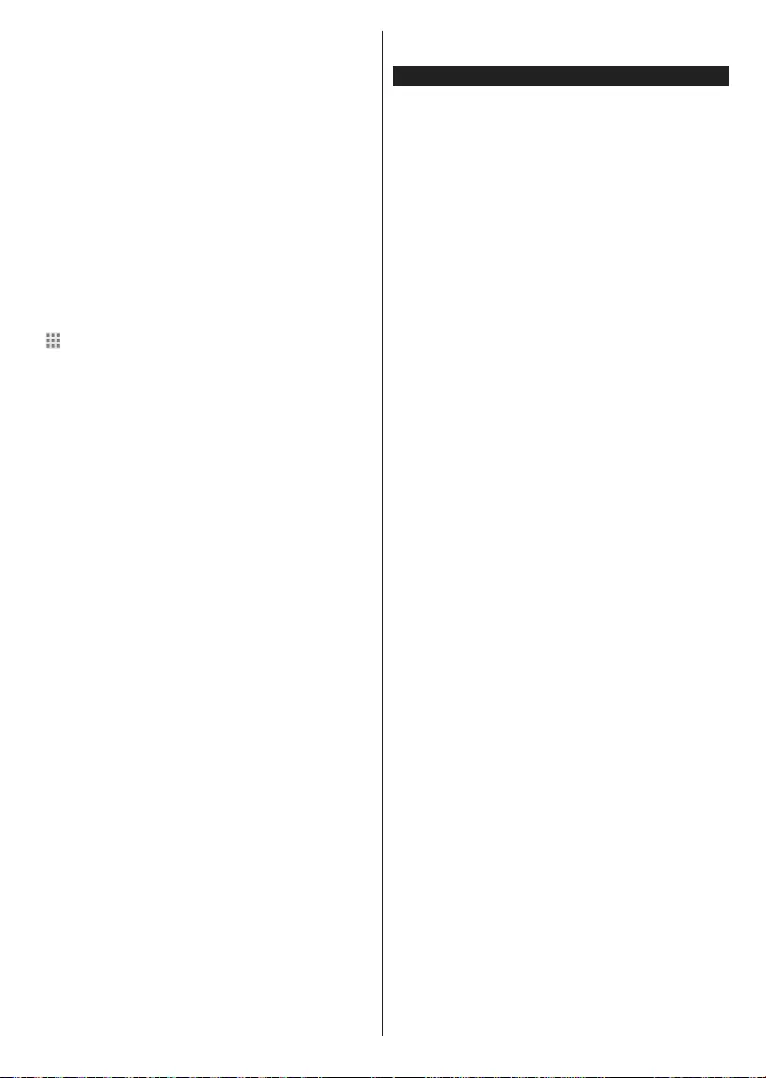
Nederlands - 32 -
In het initiële scherm van de browser worden de
miniaturen van de vooraf gedefinieerde (indien
aanwezig) links naar websites weergegeven als Speed
Dial opties samen met de opties Speed dial bewerken
en Toevoegen aan speed dial.
Gebruik de pijltoetsen op de afstandsbediening of een
verbonden muis om te navigeren in de webbrowser.
Om de browser opties balk weer te geven, verplaatst
u de cursor naar boven of drukt u op de knop Terug.
Geschiedenis, Tabs en Bladwijzers opties en de
browser balk die de vorige/volgende knoppen, de
vernieuwen knop, de adres/zoeken balk, de Speed
dial en de Opera knoppen zijn beschikbaar.
Om een gewenste website toe te voegen aan de
Speed Dial lijst voor een snelle toegang, verplaatst
u de cursor naar boven of drukt u op de knop Terug.
De browserbalk verschijnt. Markeer de Speed Dial
- knop en druk op OK. Selecteer daarna de optie
Toevoegen aan Speed Dial en druk op OK. Vul de
velden Naam en Adres in, markeer OK en druk op
OK om toe te voegen. Terwijl u zich op de site bevindt,
wilt u toevoegen aan de Speed Dial lijst, markeer de
Opera- knop en druk op OK. Markeer daarna de optie
Toevoegen aan Speed Dial in het submenu en druk
opnieuw op OK. Naam en Adres worden automatisch
ingevuld op de site die u bezoekt. Markeer OK en druk
op OK om toe te voegen.
U kunt de Vewd menuopties ook gebruiken om de
browser te beheren. Markeer de Vewd knop en druk
op de knop OK om de paginaspeficieke en algemene
opties weer te geven.
Er zijn uiteenlopende methoden om websites te zoeken
of te bezoeken met de webbrowser.
Voer het adres van een website(URL) in de zoek/
adresbalk en markeer de knop Indienen op het
virtuele toetsenbord en druk op OK om de site te
bezoeken.
Voer het (de) trefwoord(en) in de zoek/adresbalk
en markeer de knop Indienen op het virtuele
toetsenbord en druk op OK om een zoekopdracht
te starten voor de gerelateerde websites.
Markeer een Speed Dial miniatuur en druk op OK
om de gerelateerde website te bezoeken.
Uw tv is compatibel met een usb-muis. Voer uw muis
of draadloze muisadapter in de usb-ingang van uw tv
voor een eenvoudigere en snellere navigatie.
Sommige internetpagina's bevatten flash-inhoud. Deze
worden niet ondersteund door de browser.
Uw tv ondersteunt geen downloadprocessen van het
internet via de browser.
Het is mogelijk dat niet alle sites op het internet
ondersteund worden. Afhankelijk van de site kunnen
content-problemen optreden. In sommige situaties
is het mogelijk dat de video-inhoud niet kan worden
weergegeven.
HBBTV-systeem
HbbTV (Hybrid Broadcast Broadband TV) is een
nieuwe industriële standaard die de TV-diensten
via uitzendingen naadloos combineert met diensten
geleverd via breedband en ook de exclusieve
toegang tot de Internet diensten inschakelt voor
consumenten met verbonden tv’s en set-top boxen.
De diensten die worden geleverd via HbbTV omvatten
traditionele tv-zenders, herhaaldiensten, video-on-
demand, elektronische programmagids, interactieve
reclame, personalisering, stemmen, spelletjes, sociale
netwerken en andere multimedia toepassingen.
HbbTV toepassingen zijn beschikbaar op zenders
waar ze worden gesignaleerd door de uitzender
(momenteel verschillende zenders op Astra HbbTV
toepassingen). De uitzender markeert een toepassing
als “autostart” en ze wordt automatisch gestart door
het platform. De toepassingen worden gewoonlijk
gestart met een kleine rode knop om de gebruiker
in te lichten dat er een HbbTV toepassing is op dat
kanaal. Druk op de rode toets om de toepassing pagina
te openen. Wanneer de pagina wordt weergegeven,
kan de gebruiker terugkeren naar de initiële rode toets
status door opnieuw op de rode toets te drukken. De
gebruiker kan schakelen tussen de rode toets modus
en volle UI-modus van de toepassingen door de rode
toets in te drukken. Dient opgemerkt dat de rode toets
omschakeling wordt geleverd door de toepassing en
bepaalde toepassingen kunnen zich anders gedragen.
Als de gebruiker schakelt naar een andere zender
terwijl de HbbTV toepassing actief is (in rode toets
modus of volle UI-modus) kunnen de volgende
scenario’s zich voordoen.
De toepassing kan blijven doorgaan.
De toepassing kan worden beëindigd.
De toepassing kan worden beëindigd en een andere
autostart rode toets toepassing kan worden gestart.
HbbTV biedt de mogelijkheid de toepassingen op te
halen via breedband en uitzendingen. De zender kan
beide methoden of een van beide inschakelen. Als
het platform geen operationele breedbandverbinding
heeft; het platform kan nog steeds toepassingen
starten die worden uitgezonden bij uitzending.
De autostart rode toets toepassingen bieden gewoonlijk
koppelingen naar andere toepassingen. De gebruiker
kan dan schakelen naar andere toepassingen met de
aanwezige koppelingen. De toepassingen moeten een
methode bieden zich zelf te beëindigen, gewoonlijk
wordt hiervoor de Exit knop gebruikt.
HbbTV toepassingen gebruiken toetsen op de
afstandsbediening voor de interactie met de gebruiker.
Wanneer een HbbTV toepassing wordt gestart, wordt
de controle van een aantal toetsen overgenomen
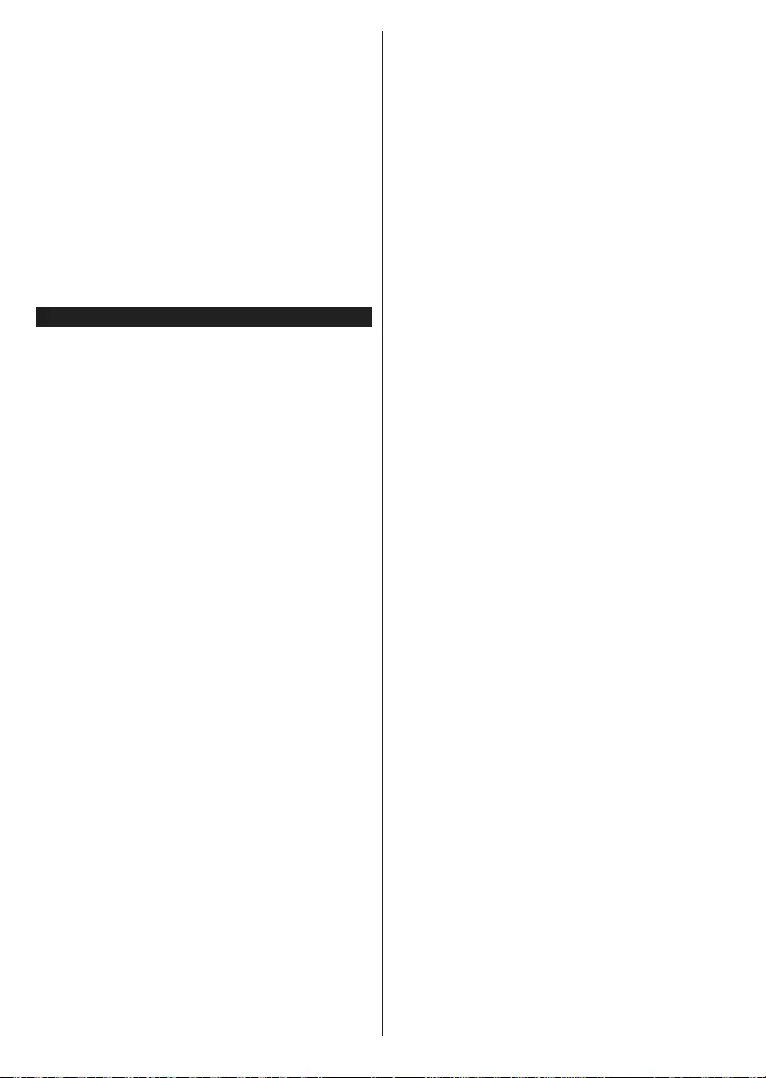
Nederlands - 33 -
door de toepassing. Bijvoorbeeld, het is mogelijk
dat de numerieke zenderselectie niet werkt op een
teletekstapplicatie waar de cijfers verwijzen naar de
teletekstpagina’s.
HbbTV vereist AV streaming vermogen voor het
platform. Er zijn talrijke toepassingen met VOD (video-
op-aanvraag) en catch-up tv-diensten. De gebruiker
kan afspelen, pauzeren, stoppen, vooruitspoelen en
terugspoelen met de toetsen op de afstandsbediening
voor de interactie met AV-inhoud.
Opmerking: U kunt deze functie in- of uitschakelen in het
menu Meer in het menu Instellingen>Systeem. Afhankelijk
van het model van uw TV en de geselecteerde landoptie tijdens
de eerste installatie is deze functie mogelijk niet beschikbaar in
het menu Instellingen>Systeem>Privacy-instellingen in de
plaats van het menu Instellingen>Systeem>Meer.
Smart Center
Smart Center is mobiele toepassingen in het iOS en
Android platform. Met uw tablet of telefoon kunt u
uw favoriete live shows en programma's eenvoudig
stromen van uw smart TV. U kunt ook uw toepassingen
starten, uw tablet als afstandsbediening gebruiken voor
uw tv en mediabestanden delen.
Opmerking: Het gebruik van alle functies hangt af van de
functies van uw tv.
Aan de Slag
Om de internetgebaseerde functies te gebruiken, moet
uw modem/router verbonden zijn met het internet.
BELANGRIJK: Zorg ervoor dat de tv en het mobiel
apparaat verbonden zijn met hetzelfde netwerk.
Voor de Media delen functie moet de Audio Video
delen optie ingeschakeld zijn (indien beschikbaar).
Druk op de knop Menu op de afstandsbediening,
selecteer Instellingen>Systeem>Instellingen>Meer
en druk op OK. Selecteer AVS en wijzig als
Ingeschakeld. Uw tv kan nu worden aangesloten op
uw mobiel apparaat.
Installeer de Smart Center toepassing op uw mobiel
apparaat.
Start de smart center toepassing. Als de verbinding
correct geconfigureerd is, verschijnt de naam van
uw tv op uw mobiel apparaat. Als de naam van uw
tv niet verschijnt in de lijst moet u even wachten en
de Vernieuwen widget aantikken. Selecteer uw tv
in de lijst.
Mobiel apparaat scherm
Het hoofdscherm bevat tabs voor toegang tot
uiteenlopende functies.
De toepassing haalt eerst de recente zenderlijst op van
de tv wanneer deze wordt ingeschakeld.
MIJN ZENDERS: De programma's van de eerste
vier zenders die werden opgehaald van de zenderlijst
verschijnen op de tv. U kunt de naam van de zenders
wijzigen. Druk op het miniatuur van de zender en houd
ingedrukt. Een lijst van zenders verschijnt en u kunt
uw gewenste zender selecteren die u wilt vervangen.
TV: U kunt de inhoud weergeven via de tv tab.
In deze modus kunt u navigeren in de zenderlijst
opgehaald van uw tv en op de miniaturen klikken om
de detailpagina's weer te geven.
OPNAMES: U kunt uw actieve opnames en
herinneringen (indien beschikbaar) weergeven
via deze tab. Om een item te verwijderen, drukt u
eenvoudig op het verwijderen pictogram in iedere rij.
EPG (Elektronische Programmagids): U kunt de
uitzendingsschema's weergeven van de geselecteerde
zenderlijst in deze tab. U kunt ook navigeren in de
zenders door te drukken op de geselecteerde zender
in het EPZ-rooster. Merk op dat de EPZ-informatie
bijwerken / vernieuwen even kan duren afhankelijk
van de kwaliteit van uw netwerk en internet service.
Opmerking: Er is een internetverbinding vereist voor de
INTERNET gebaseerde EPG informatie.
INSTELLINGEN: Configureer de gewenste toepassing.
U kunt de volgende elementen wijzigen;
Auto-vergrendeling (Enkel in IOS): Het scherm
van het apparaat schakelt automatisch uit na
een bepaalde tijdsduur. De standaardinstelling is
uitgeschakeld. Dit betekent dat het scherm steeds
ingeschakeld blijft.
FollowMeTV automatisch inschakelen: De
FollowMeTV functie (indien beschikbaar) start
automatisch wanneer deze instelling ingeschakeld
wordt. De standaardwaarde is uitgeschakeld.
Automatische verbinding met de TV: Indien
ingeschakeld wordt uw mobiel apparaat automatisch
verbonden met de laatst verbonden tv en slaat het
tv zoekscherm over.
TV wijzigen (Enkel in IOS): Geeft de momenteel
verbonden tv weer. U kunt drukken op deze
instelling om naar het "Tv zoeken" scherm te gaan
en over te schakelen naar een andere tv.
De aangepaste zenderlijst bewerken: U kunt uw
aangepaste zenderlijst bewerken via deze instelling.
Zenderlijst bron zoeken: U kunt de zenderlijst
bron kiezen die u wilt gebruiken in de toepassing.
De opties zijn "Tv-lijst" en "Aangepaste lijst". U kunt
ook de optie "Mijn keuze herinneren" inschakelen
om de geselecteerde zenderlijst bron in te stellen
als een permanente keuze. In dit geval, als de
geselecteerde bron beschikbaar is, wordt ze in de
toepassing gebruikt.
Versienr.: Geeft de huidige versie weer van de
toepassing.
Detailpagina
Om de detailpagina te openen tikt u op een programma.
In het detailpagina scherm kunt u gedetailleerde
informatie ophalen van de programma's die u
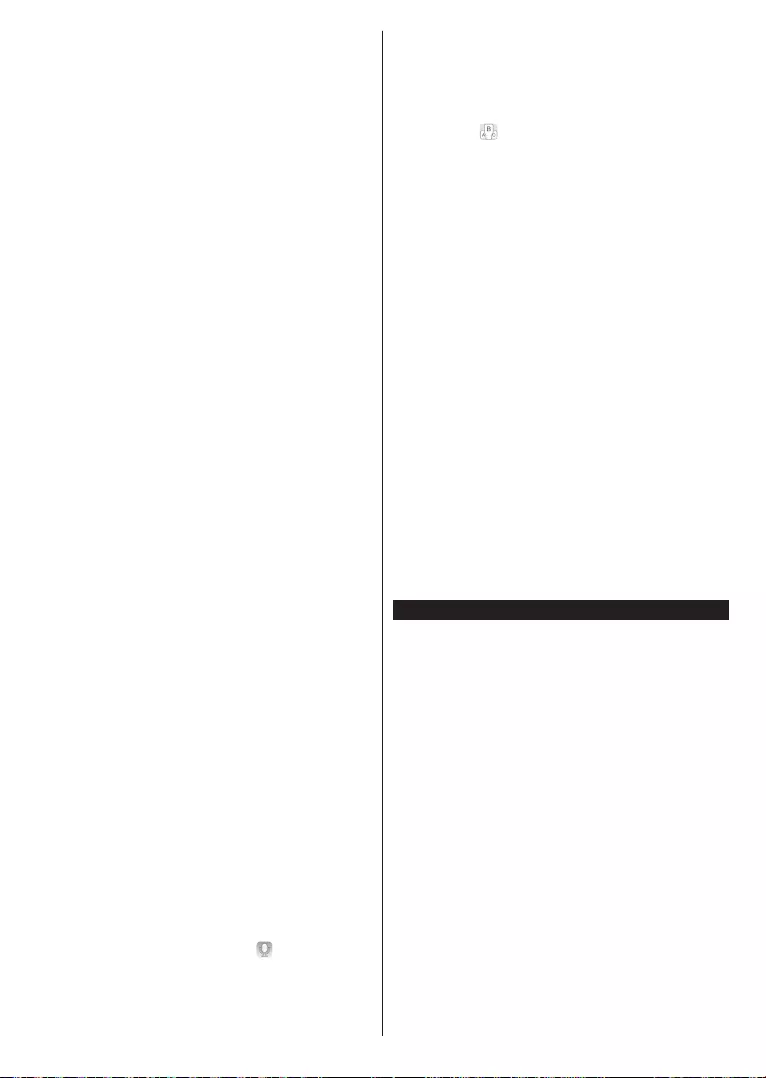
Nederlands - 34 -
selecteert. Er zijn “Details”, “Cast&Crew” en “Video's”
tabs om deze pagina te zoeken.
DETAILS: Deze tab biedt een samenvatting en
informatie over het geselecteerde programma. Er zijn
ook links naar Facebook en Twitter pagina's van het
geselecteerde programma.
CAST&CREW: Geeft alle personen weer die hebben
deelgenomen in het huidige programma.
VIDEO’S: Biedt video's op Youtube met betrekking tot
het geselecteerde programma.
Opmerking: Voor sommige functies kan een internetverbinding
vereist zijn.
FollowMe TV Functie (indien beschikbaar)
Tik op het FOLLOW ME TV widget links onderin het
scherm van uw mobiel apparaat om de lay-out te
wijzigen van de FollowMe functie.
Tik op het afspelen pictogram om de inhoud te
beginnen stromen van de tv naar uw mobiel apparaat.
Beschikbaar als uw apparaat binnen het operationele
bereik valt van uw router.
Spiegelmodus
Deze modus van de FollowMe TV functie is standaard
ingeschakeld en biedt de mogelijkheid de inhoud te
stromen van andere geselecteerde TV-bronnen en
Media Browser.
Opmerkingen:
Let er op dat enkel digitale (DVB-T/C/S) SD en HD zenders
worden ondersteund.
Meertalige audio-ondersteuning en ondertiteling aan/uit-
functie werkt niet.
De stroomprestaties kunnen variëren naargelang de kwaliteit
van uw verbinding.
Media delen pagina
Voor toegang tot de Media delen widget tikt u op de
Pijl omhoog links onderin het scherm.
Als de Media delen widget wordt ingedrukt, verschijnt
een scherm waar u het media bestandstype kunt
selecteren om te delen met uw tv.
Opmerking: Niet alle formaten van afbeeldingsbestanden
worden ondersteund. Deze functie werkt niet als Audio Video
delen niet ondersteund wordt.
Smart Remote functie
U kunt u mobiel apparaat gebruiken als
afstandsbediening voor uw tv zodra het verbonden is
met de tv. Om alle functies van de smart remote tikt u
op de Pijl omhoog links onderin scherm.
Stem herkenning
U kunt tikken op de Microfoon ( ) widget en uw
toepassing beheren en spraakcommando's geven
als “Volume Up/Down!”(Volume omhoog/omlaag!),
“Programme Up/Down!”(Programma omhoog/
omlaag!).
Opmerking: Deze functie is enkel beschikbaar voor android
apparaten.
Toetsenbordpagina
De toetsenbordpagina kan op twee manieren
worden geopend; door te drukken op de
Toetsenbord( ) widget in het toepassing scherm
of automatisch door een commando te ontvangen
van de tv.
Vereisten
1. Smart TV
2. Netwerkverbinding
3. Mobiel apparaat gebaseerd op het Android of iOS
platform (Android OS 4.0 of hoger; IOS 6 of hoger)
4. Smart Center app.(beschikbaar in online winkels
van toepassingen op basis van de Android en
iOS platforms)
5. Router modem
6. USB opslagapparaat in FAT32-formaat (vereist
voor de PVR-functie, indien van toepassing)
Opmerkingen:
Voor Android apparaten worden de Normal(mdpi), Large(hdpi)
en Extra Large(xhdpi) schermafmetingen ondersteund.
Apparaten met 3” of kleinere schermafmetingen worden niet
ondersteund.
Voor iOS apparaten worden alle schermafmetingen
ondersteund.
De gebruikersinterface van de Smart Center toepassing is
onderhevig aan wijzigingen in overeenstemming met de versie
die geïnstalleerd is op uw apparaat.
Klaar voor Alexa functie
Alexa is de cloud-gebaseerde spraakdienst van
Amazon die beschikbaar is op tal van spraakbestuurde
assistent apparaten. Uw TV is compatibel met en klaar
voor gebruik met Alexa apparaten Met deze functie
kunt u uw stem gebruiken om functies te besturen van
uw TV, zoals het in- of uitschakelen, overschakelen
naar een andere zender of invoerbron, het volume
regelen en veel meer.
Vereisten
U moet voldoen aan de volgende vereisten:
Alexa Ready Smart TV
Amazon Alexa apparaat
Een mobiel apparaat, zoals uw telefoon of tablet, met
Smart Center en Amazona Alexa apps geïnstalleerd.
Thuisnetwerk met WLAN capaciteit
Amazon account
Hoe kunt u uw TV bedienen met een Amazon
Alexa apparaat
Verbind uw TV en mobiel apparaat met hetzelfde
netwerk met internettoegang als uw Alexa apparaat.
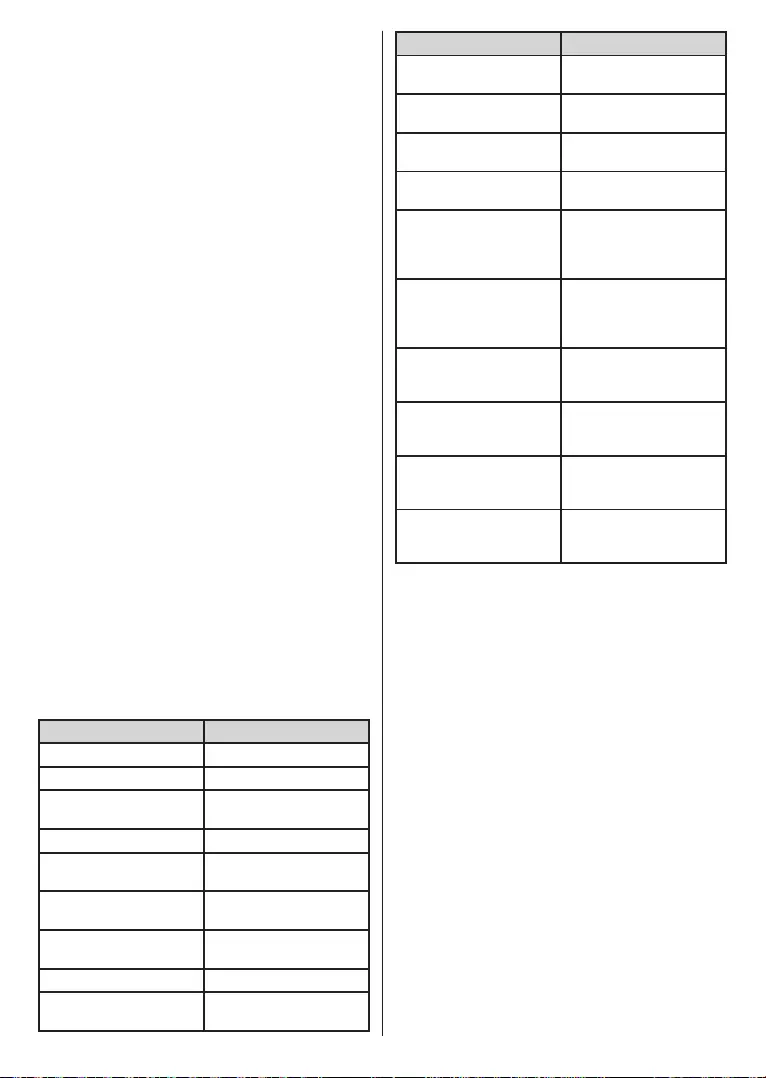
Nederlands - 35 -
Koppel de Smart Center app met uw TV. Tik daarna
op het Amazon logo in het hoofdscherm van de
Smart Center app. Uw wordt doorgestuurd naar een
registratiepagina. Volg de instructies op het scherm
om de registratie van uw televisie en de koppeling
te voltooien.
U wordt gevraagd een naam te bepalen voor uw
TV, een "Vriendelijke naam" (VN) genoemd. Een
"Vriendelijke naam" is een naam die u herinnert aan
uw TV, zoals "Salon TV", "Keuken TV", "Eetkamer
TV", etc. Kies een naam die u gemakkelijk kunt
uitspreken. U zult deze naam uitspreken om Alexa
te melden welke TV ze moet bedienen.
Koppel de Alexa app op uw mobiele apparaat met
het Alexa apparaat, zoek de vaardigheid van uw TV
via de merknaam en schakel hem in in de Alexa app.
Voor meer informatie kunt u de handleiding van het
Alexa apparaat raadplegen.
Vraag Alexa uw apparaten te detecteren. Zeg
"detecteer mijn apparaten" of selecteer Apparaten
detecteren in de verwante sectie van de Alexa app.
Aan het einde van dit detectieproces, kunt u uw
televisie bedienen met uw stem.
Opmerking:
Zorg ervoor dat de apparaten verbonden zijn met hetzelfde
netwerk. Maar zodra deze koppeling voltooid is, moeten
het Alexa apparaat en uw TV niet meer verbonden zijn met
hetzelfde netwerk.
Nadat u de eerste installatie hebt uitgevoerd op uw TV start
u de Smart Center app en koppelt u hem opnieuw met uw
TV. Tik daarna op het Amazon logo in het hoofdscherm en
controleer of u aangemeld bent op uw Amazon account. Zo
niet moet u zich mogelijk opnieuw aanmelden en opnieuw een
Vriendelijke naam instellen voor uw TV om uw TV te kunnen
bedienen met het Alexa apparaat.
Voorbeelden van de opdrachten
Hier volgt een aantal opdrachten die u kunt geven aan
uw Alexa-ingeschakelde TV:
Opdracht Functie
Alexa, schakel ‘VN’ in Schakelt de TV in
Alexa, schakel ‘VN’ uit Schakelt de TV uit
Alexa, speel ‘VN’Begint de media af te
spelen
Alexa, pauzeer ‘VN’ Pauzeert de media
Alexa, hervat ‘VN’Hervat het afspelen van
de media
Alexa, stop ‘VN’Stopt het afspelen van de
media
Alexa, spoel vooruit op
‘VN’
Schakelt de media over op
snel vooruitspoelen
Alexa, spoel terug op ‘VN’ Spoelt de media terug
Alexa, stel het volume van
‘VN’ in op 50
Regelt het volume op het
Opdracht Functie
Alexa, verhoog het volume
op ‘VN’
Verhoogt het volume met
10 eenheden
Alexa, verlaag het volume
op ‘VN’
Verlaagt het volume met
10 eenheden
Alexa, demp het geluid
van ‘VN’ Dempt het geluid
Alexa, schakel het geluid
van ‘VN’ opnieuw in
Schakelt het geluid
opnieuw in
Alexa, wijzig de invoer in
“invoer_naam” op ‘VN’
De TV schakelt over naar
de invoerbron met de
(bijv. HDMI 1)
Alexa, schakel over op
zender “zender_nummer”
op ‘VN’
De TV schakelt over naar
de zender met het gespe-
zender 200)
Alexa, schakel de zender
over op “zender_nummer”
op ‘VN’
De TV schakelt over naar
de zender met de gespeci-
Alexa, zender omhoog
op ‘VN’
De TV schakelt over naar
de volgende hogere zen-
der indien beschikbaar
Alexa, zender omlaag
op ‘VN’
De TV schakelt over naar
de volgende lagere zender
indien beschikbaar
Alexa, volgende zender
op ‘VN’
De TV schakelt over naar
de volgende zender in de
zenderlijst
VN is de afkorting voor ‘Vriendelijke naam’.
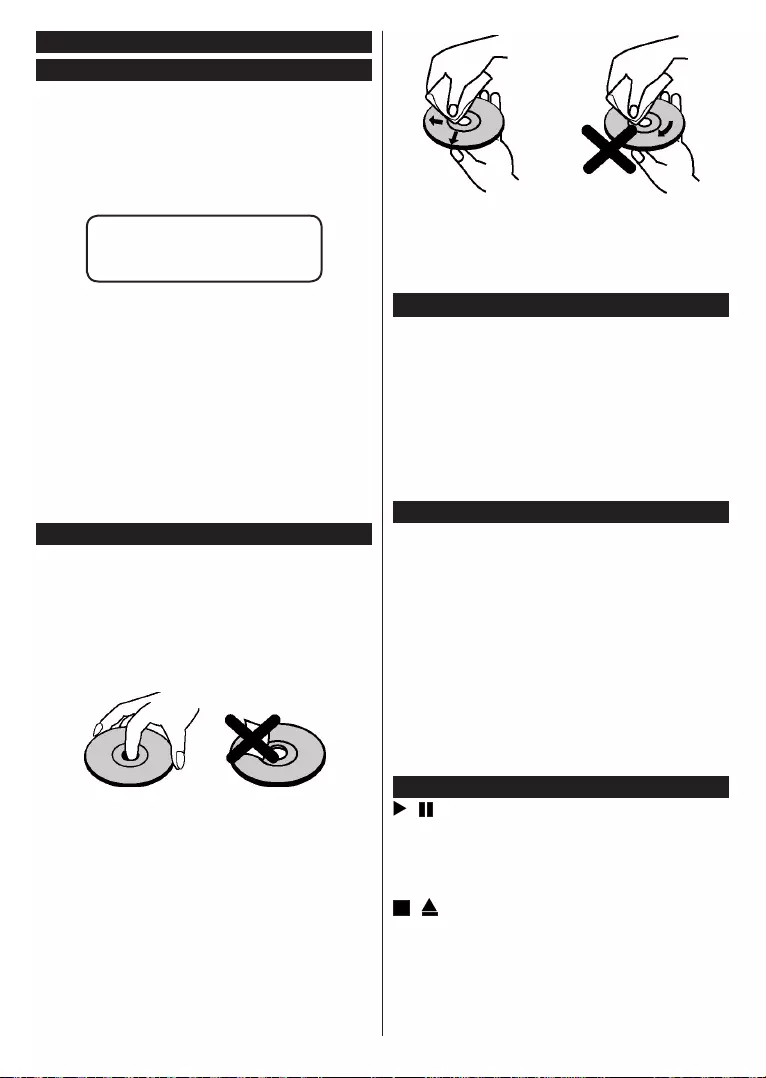
Nederlands - 36 -
DVD modus
Veiligheidsinformatie
OPGELET
DVD Player is een klasse 1 laser product. Dit product
gebruikt echter een zichtbare laserstraal die een
schadelijke stralingsblootstelling kan veroorzaken. Let
er op dat u de speler correct gebruikt zoals in deze
handleiding wordt beschreven.
KLASSE 1 LASER
PRODUCT
RISICO OP ELEKTRISCHE SCHOKKEN
Het bliksemflits met pijlpunt symbool binnen een
gelijke driehoek dient om de gebruiker te wijzen op de
aanwezigheid van niet gesoleerd “gevaarlijk voltage”
in de behuizing van een product die voldoende sterk
kan zijn om een risico op elektrische schokken in te
houden.
Het uitroepteken in een gelijke driehoek dient om
de gebruiker te wijzen op de aanwezigheid van
belangrijke bedienings- en onderhoudsinstructies in
de begeleidende documentatie van het apparaat.
Opmerkingen Over De Schijven
Over de behandeling van de schijven
Om de schijf schoon te houden, dient u de schijf bij
de rand vast te pakken. Raak het oppervlak niet aan.
Plak geen papier of plakband op de schijf.
Als er lijm of een vergelijkbare stof op de schijf zit,
verwijder deze dan volledig alvorens de schijf te
gebruiken.
De schijf nooit blootstellen aan direct zonlicht of
warmtebronnen zoals warme luchtleidingen. De
schijf ook nooit achterlaten in een geparkeerde
wagen in direct zonlicht. De temperatuur kan namelijk
aanzienlijk stijgen en de schijf kan beschadigd
worden.
Na het afspelen van de schijf, dient u de schijf in het
bijbehorende doosje op te bergen.
Over de reiniging van de schijven
Alvorens de schijf af te spelen, dient u de schijf te
reinigen met een schone doek Veeg de schijfschoon
vanaf het midden naar buiten.
Maak geen gebruik van oplosmiddelen zoals
benzine, thinner, commercieel beschikbare
reinigingsmiddelen of antistatische spray die bedoeld
is voor vinyl LP’s.
Licentiemededeling
Dit product bevat copyright beschermde technologie
die beschermd wordt door V.S patenten en andere
intellectuele eigendomsrechten. Het gebruik
van deze kopieerbeveiligingstechnologie moet
worden toegelaten door Rovi Corporation, en is
uitsluitend bedoeld voor weergave thuis of op andere
beperkte locaties, tenzij anders toegelaten door
Rovi Corporation. Terugwerkend ontwikkelen en
construeren of ontmanteling is verboden.
Hoe een DVD bekijken
Bij het plaatsen van een schijf in de lader, moet het
label van de schijf naar boven gericht zijn:
Wanneer het Tv-toestel is ingeschakeld, schakel
eerst naar DVD-bron door gebruik van de toets
Bron op de afstandsbediening. Druk op Play op de
afstandsbediening, of druk op Play op het zijpaneel.
Er is geen schijf in de lader, plaats eerst een DVD en
druk op Afspelen.
Opmerking: Als u overschakelt naar een andere bron door
de Bron of Programma +/- toetsen in te drukken op de
afstandsbediening wordt de DVD-weergave automatisch
gepauzeerd. Druk op de knop Afspelen en hervat het afspelen
handmatig wanneer u overschakelt op de dvd-modus.
Toetsen Configuratiescherm DVD
/ (Afspelen / Pauzeren)
Speelt af/pauzeert de schijf. Wanneer het Dvd-
menu (hoofdmenu) actief is, werkt deze toets als de
“selecteertoets” (selecteert een gemarkeerd item in het
menu) als dit door de schijf wordt toegelaten.
/ (Stoppen / Uitwerpen)
Afspelen van de schijf stoppen / De schijf uitwerpen
of laden.
Opmerking:
U kunt de schijf niet via de afstandsbediening uitwerpen.
Tijdens het afspelen van een bestand, druk driemaal op de
toets STOP om uit te werpen.
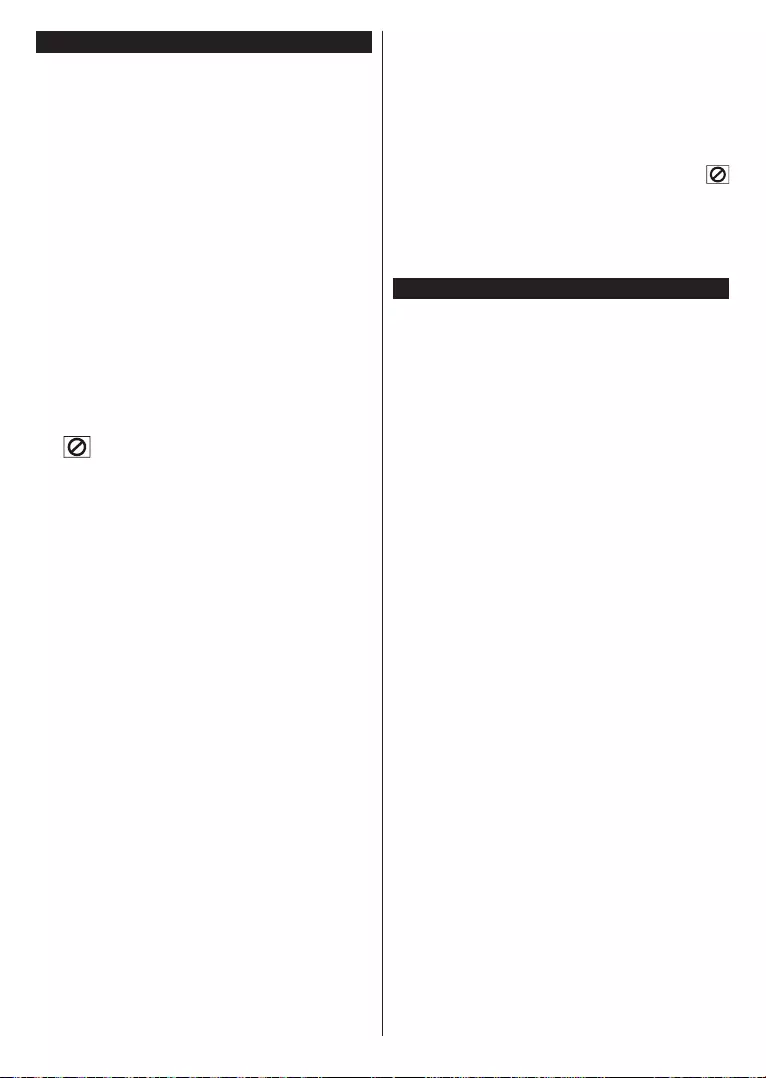
Nederlands - 37 -
Algemeen afspelen
Basisweergave
1. Druk op de Stand-by toets.
2. Plaats een schijf in de lader.
De schijf wordt automatisch geladen en de schijf
wordt afgespeeld als de schijf geen opgenomen
menu’s bevat.
Even later kan een menu verschijnen op het TV
scherm of het is mogelijk dat de film niet onmiddellijk
start. Dit is afhankelijk van de inhoud van de schijf en
kan dus variëren.
Opmerking: Stappen 3 en 4 zijn uitsluitend beschikbaar indien
een menu werd opgeslagen op de schijf.
3. Druk op Omlaag / Omhoog / Links / Rechts of
de numerieke toets(en) om het gewenste bestand
te selecteren.
4. Druk op OK om het geselecteerde item te
bevestigen.
Het afgespeelde item kan een film zijn, een stil beeld
of een andere submenu afhankelijk van de inhoud
van de schijf.
Voor uw informatie
Als “ ” verschijnt wanneer u op een knop drukt, dan
betekent dat dat de schijf de bijbehorende operatie
niet ondersteunt.
Opmerkingen bij het Afspelen
1. U zal geen geluid horen tijdens snel vooruit of
terugspoelen.
2. U zult geen geluid horen tijdens de langzame
weergave.
3. Langzaam afspelen in omgekeerde richting is
mogelijk niet beschikbaar naargelang de inhoud
van de dvd.
4. In sommige gevallen wordt de ondertitelingstaal
niet onmiddellijk in de geselecteerde
ondertitelingstaal veranderd.
5. Als de gewenste taal niet geselecteerd wordt
ook al drukt u meerdere malen op de knop, dan
betekent dat de taal niet beschikbaar is op de
schijf.
6. Als de speler opnieuw opgestart wordt of
de schijf wordt verwisseld, dan verandert
de ondertitelingselectie automatisch naar de
oorspronkelijke instellingen.
7. Als er een taal wordt geselecteerd en deze taal
is niet ondersteund door de schijf, dan wordt de
ondertitelingstaal automatisch de favoriete taal
op de schijf.
8. Gewoonlijk vindt er een circulatie plaats wanneer
u naar een andere taal overschakelt. Dit betekent
dat u de ondertitels kunt annuleren door een
aantal malen op de taalknop te drukken totdat
“Subtitles Off” op het scherm verschijnt.
9. Als de speler opnieuw opgestart wordt of de schijf
wordt verwijderd, schakelt de taal automatisch
over naar de oorspronkelijke instellingen. Als
deze taal niet op de schijf staat, dan wordt alleen
de beschikbare taal op de schijf weergegeven.
10. Sommige Dvd’s hebben geen hoofd en/of titel
menu’s.
11. De functie beelden achteruit is niet beschikbaar.
12. Voor uw comfort:
Indien u een poging doet een getal in te toetsen
dat groter is dan de totale tijdsduur van de huidige
titel verdwijnt het zoekveld en de boodschap “
Input Invalid” verschijnt in de linkerbovenhoek van
het scherm.
13. Slide Show is uitgeschakeld als de ZOOM modus
actief is.
DVD probleemoplossen
Zwakke beeldkwaliteit (dvd)
Zorg ervoor dat het oppervlak van de DVD schijf
niet beschadigd is. (Krassen, vingerafdrukken, etc.)
Reinig de DVD en probeer opnieuw.
Zie de instructies in de handleiding van uw schijf over hoe uw
schijf correct schoon te maken.
Zorg ervoor dat de dvd schijf in de lade zit met het
etiket naar voor gericht.
Een vochtige DVD of condensatie kunnen het toestel
beïnvloeden. Wacht 1 tot 2 uren in stand-by om het
toestel te laten drogen.
De schijf wordt niet afgespeeld
Er is geen schijf in het toestel. Plaats een schijf in
de lader.
De schijf is op onjuiste wijze geladen.
Opmerking: Zorg ervoor dat de dvd schijf in de lade zit met
het etiket naar voor gericht.
Incorrect type schijf. De machine kan geen Cd-
roms, etc. afspelen. De regiocode van de dvd moet
overeenstemmen met de speler.
Verkeerde OSD-taal
Selecteer de taal in het setup menu.
De taal voor het geluid of de ondertiteling van een
DVD kan niet veranderd worden.
Er werden geen meertalige audio en/of ondertitelingen
op de DVD opgenomen.
Probeer het geluid of de ondertitels te wijzigen in
het titelmenu van de DVD. Bepaalde DVD’s laten
de gebruiker niet toe deze instellingen te wijzigen
zonder het menu van de schijf te gebruiken.
Deze functies zijn niet beschikbaar op de DVD.
Geen beeld
Zorg ervoor dat u de correcte knoppen hebt ingedrukt
op de afstandsbediening. Probeer het opnieuw.
Geen geluid
Controleer of het volume ingesteld is op een
hoorbaar niveau.
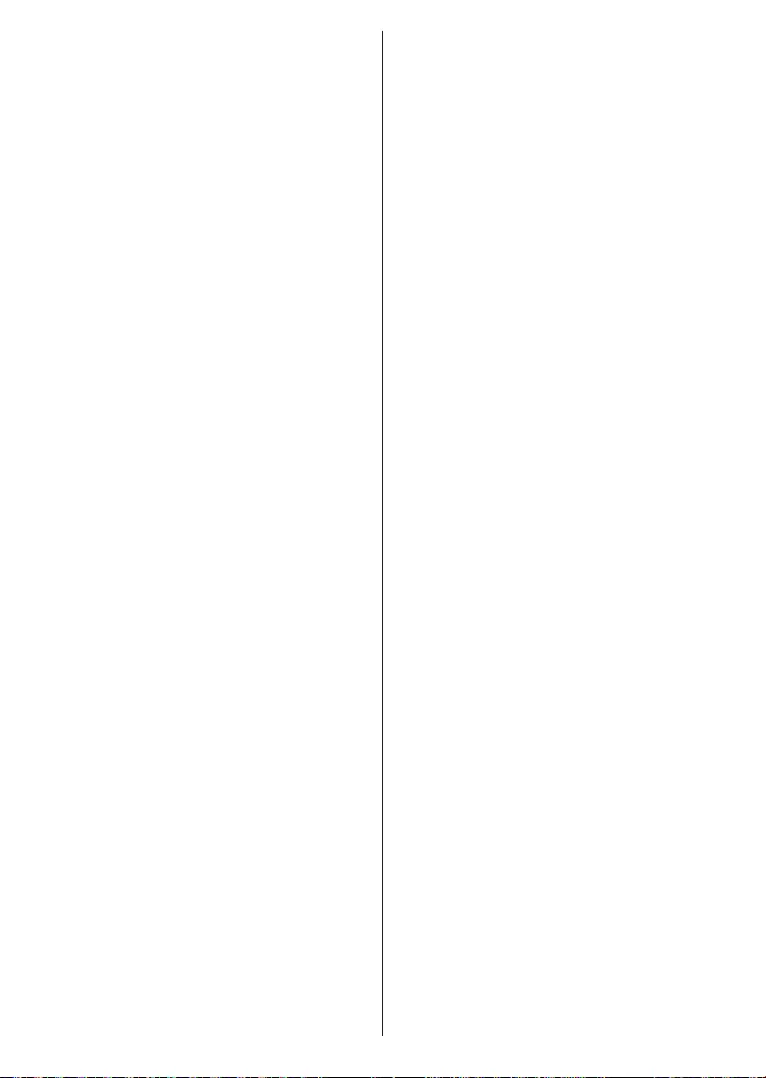
Nederlands - 38 -
Zorg ervoor dat het geluid niet per ongeluk werd
uitgeschakeld.
Vervormd geluid
Controleer of de bijbehorende instelling voor de
luistermodus juist is.
Als er niets werkt
Indien u bovenstaande oplossingen geprobeerd hebt
en niets lijkt te werken, kan u proberen de DVD speler
uit te schakelen en opnieuw aan te schakelen. Als het
niet zou werken, neemt u contact op met de leverancier
of reparateur van de TV-DVD. Probeer nooit een
kapotte TV-DVD speler zelf te repareren.
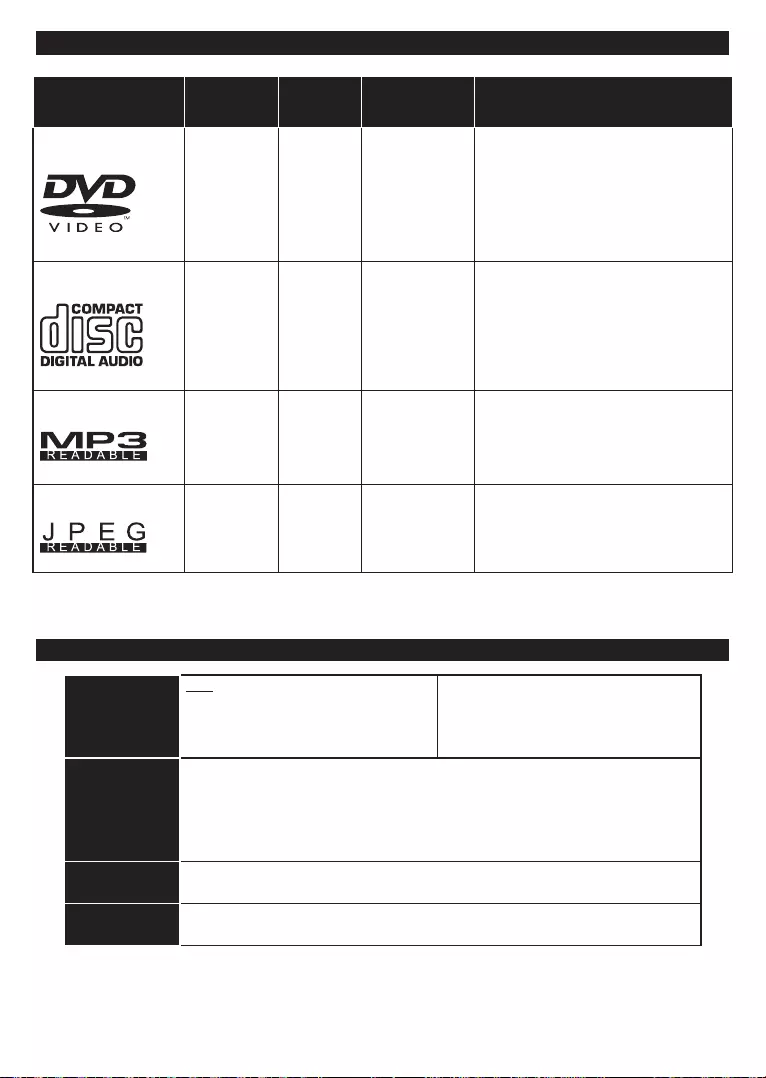
Nederlands - 39 -
Schijftypes die compatibel zijn met dit apparaat
Schijftypes
(Logo's)
Opslaan
Soorten
Speler
Lengte
Max.
Afspeeltijd Eigenschappen
DVD Geluid
+
Video
12 cm
Enkel
zijdig; 240 min
Dubbel
zijdig; 480 min
DVD heeft een fantastisch geluid
en video door het Dolby Digital en
MPEG-2 systeem.
Verschillende scherm- en
geluidsfuncties kunnen eenvoudig
geselecteerd worden via het menu
op het scherm.
AUDIO-CD
Geluid 12 cm 74 min.
Een LP wordt opgenomen als een
analoog signaal met meer vervorming.
Een CD word opgenomen als
een Digital Signal met een betere
geluidskwaliteit, minder vervorming
en de geluidskwaliteit gaat minder
snel acheruit na verloop van tijd.
MP3-CD Geluid
(xxxx.mp3) 12 cm
Het is
afhankeljik van
aan MP3
kwaliteit.
MP3 wordt opgenomen als een
digitaal signaal met een betere
geluidskwaliteit, minder vervorming
en de geluidskwaliteit gaat minder
snel achteruit na verloop van tijd.
AFBEELDINGEN-CD Video
(stilstaand
beeld)
12 cm
Het is
afhankeljik van
de JPEG
kwaliteit.
JPEG is opgeslagen als digitaal
signaal met een betere beeldkwaliteit
na verloop van tijd.
Voor een correcte werking mag u uitsluitend 12cm disks gebruiken.
Specificaties
Soorten
ondersteunde
schijven
DVD
SS/SL 4,7"(DVD-5)
SS/DL 4,7" (DVD-9)
DS/SL 4,7" (DVD-10)
DS/DL 4,7"(DVD-18)
CD-DA
CD-R
CD-RW
MP-3/JPEG
Videotype
MPEG-2 Video Standard Decoding (MPEG -1 ondersteund)
Full-Screen Videodisplay van 720 x 576 (PAL) & 720 x 480 (NTSC) pixels
50 en 60 Hz beeldverhoudingen (PAL-NTSC)
Digital bit-stream processing rate tot 108 Mbits/sec
Lijnresolutie meer dan 500 lijnen.
Soort Audio MPEG Multichannel Decoding
LPCM
Geluidsuitgang Analoge Outputs:
24 bit /48, 44.1kHz down-sampling DAC
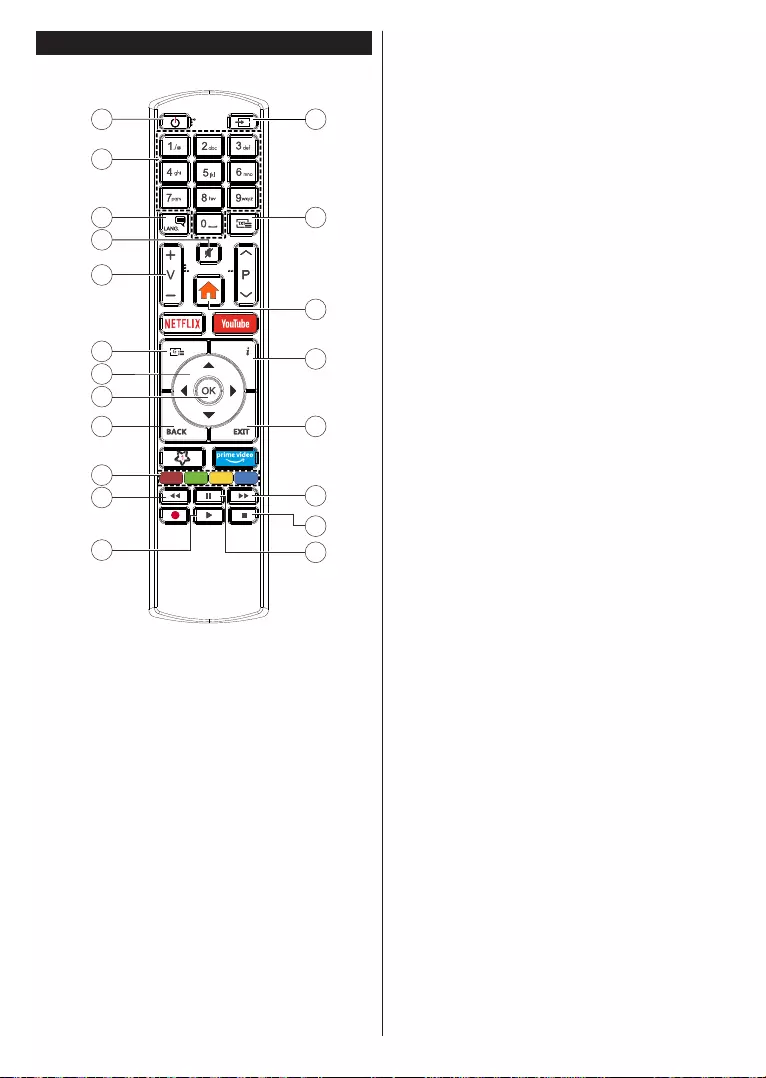
Nederlands - 40 -
Overzicht van de afstandsbediening
4
1
3
6
7
9
11
5
20
19
18
17
13
14
15
16
8
12
2
10
1. Stand-by
2. Numerieke knoppen
3. Selectie van audiotaal.
4. Geluid dempen
5. VOLUME Omhoog/Omlaag
6. DVD Menu
7. Navigatietoetsen
8. OK / Selecteer
9. Terug / Vorig menu
10. Gekleurde knoppen
Rode knop – Zoom
Groene knop – Herhalen
Gele knop – Root
Blauwe knop - Titel
11. Terugspoelen
12. Afspelen
13. Pauzeren
14. Stoppen
15. Snel vooruitspoelen
16. Afsluiten
17. Tijd
18. TV Menu
19. Selectie van ondertiteling taal.
20. Bronselectie
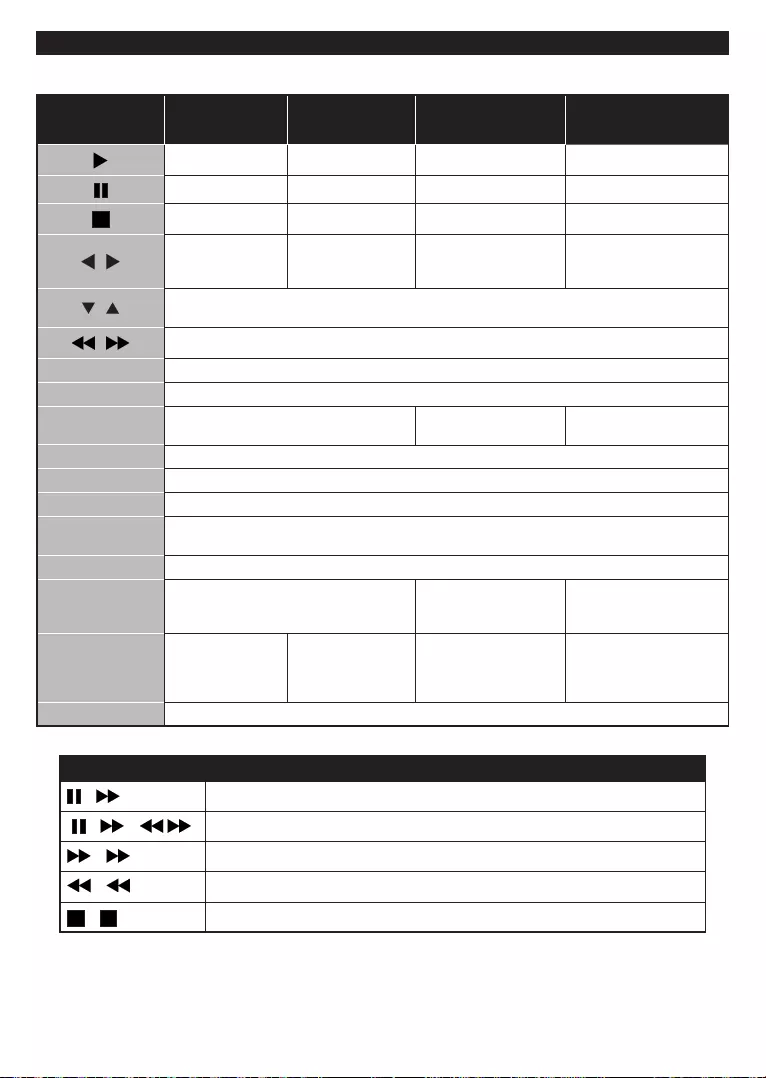
Nederlands - 41 -
Algemene DVB-bediening
U kunt de Dvd, film-Cd, muziek of foto-Cd inhoud bewerken met de correcte toetsen op uw afstandsbediening.
Hieronder ziet u de belangrijkste functies van vaak gebruikte toetsen op de afstandsbediening.
Toetsen EEN DVD
Afspelen
Film afspelen Weergave van
afbeeldingen
Muziekweergave
Afspelen Afspelen Afspelen Afspelen
Pauzeren Pauzeren Pauzeren Pauzeren
Stoppen Stoppen Stoppen Stoppen
/
Achterwaarts/
voorwaarts
overslaan
Achterwaarts/
voorwaarts
overslaan
Roteren Achterwaarts/voorwaarts
overslaan
/
/
GIDS
INFO
TAAL
X X
MENU Geeft het Tv-menu weer.
OK Enter/Weergeven/Afspelen
GROENE TOETS
TERUGKEREN/
TERUG
GELE TOETS
TEKST
Druk op de knop Tekst om de
X X
BLAUWE KNOP
weer
weer
X X
RODE TOETS
Andere functies – Toetsencombinaties (tijdens de weergave)
+ Langzaam voorwaarts
( + ) +
+
+
+
(*) U kunt overschakelen naar de titel door rechtstreeks op de numerieke toetsen in te drukken. U moet 0
indrukken en daarna een cijfertoets om de numerieke titels in te schakelen (voorbeeld: om 5 te selecteren,
drukt u op 0 en daarna op 5).
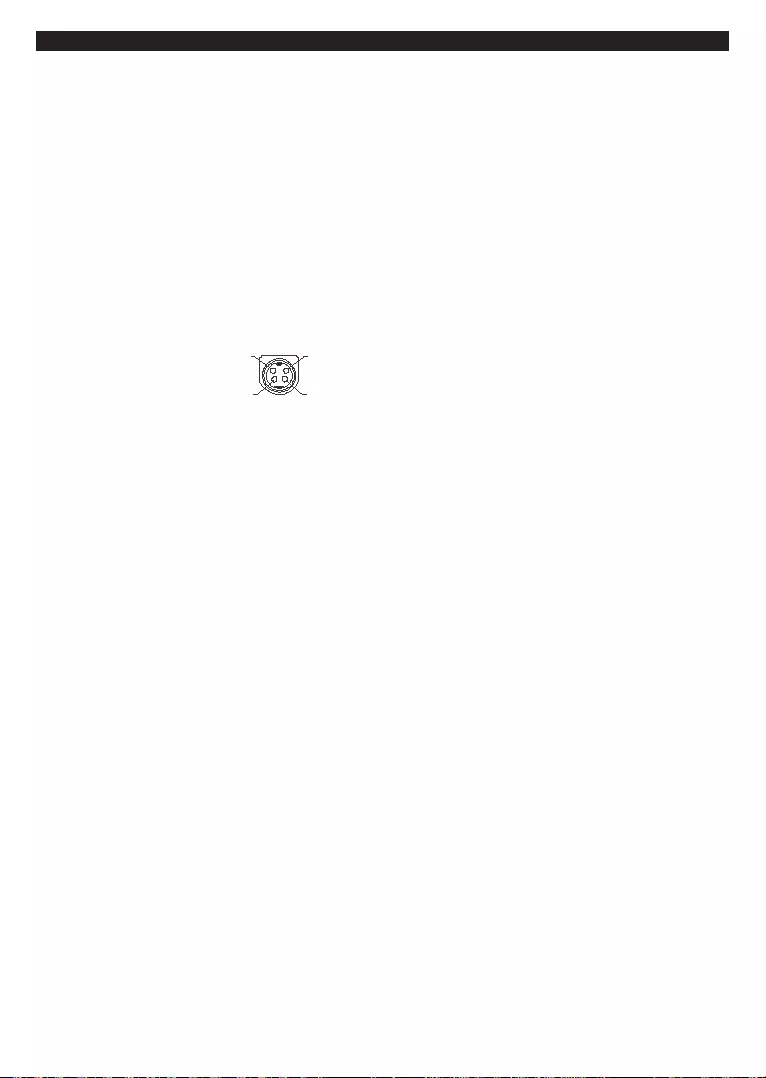
Nederlands - 42 -
MOBIL TV GEBRUIKSHANDLEIDING
De TV inschakelen door gebruik van 12 volt
1. Sluit de adapterkabel van de sigarettenaansteker (niet geleverd) aan op de sigarettenaansteker aansluiting
van uw wagen.
2. Sluit de andere zijde van de 12 voltkabel aan op de DC12 aansluiting op de achterzijde van de TV. De
stand-by LED-indicator licht op.
3. Druk op de Stand-by knop, Programma +/- knoppen of een numerieke knop op de afstandsbediening of
druk in het midden van de bedieningsknop van de televisie. De televisie zal inschakelen.
4. Pas de positie van de antenne aan voor een betere ontvangst of installeer de tv-zenders opnieuw, indien
noodzakelijk.
de TV uitschakelen
1. Druk op de Stand-by toets van de afstandsbediening of druk in het midden van de functietoets op de zijkant
van de TV en houd hem een aantal seconden ingedrukt om de TV in te schakelen vanuit stand-by modus.
2. Koppel de kabelconnectoren en stroomstekkers los.
OPGELET: 12 V ingang:
V+ V+
V- V-
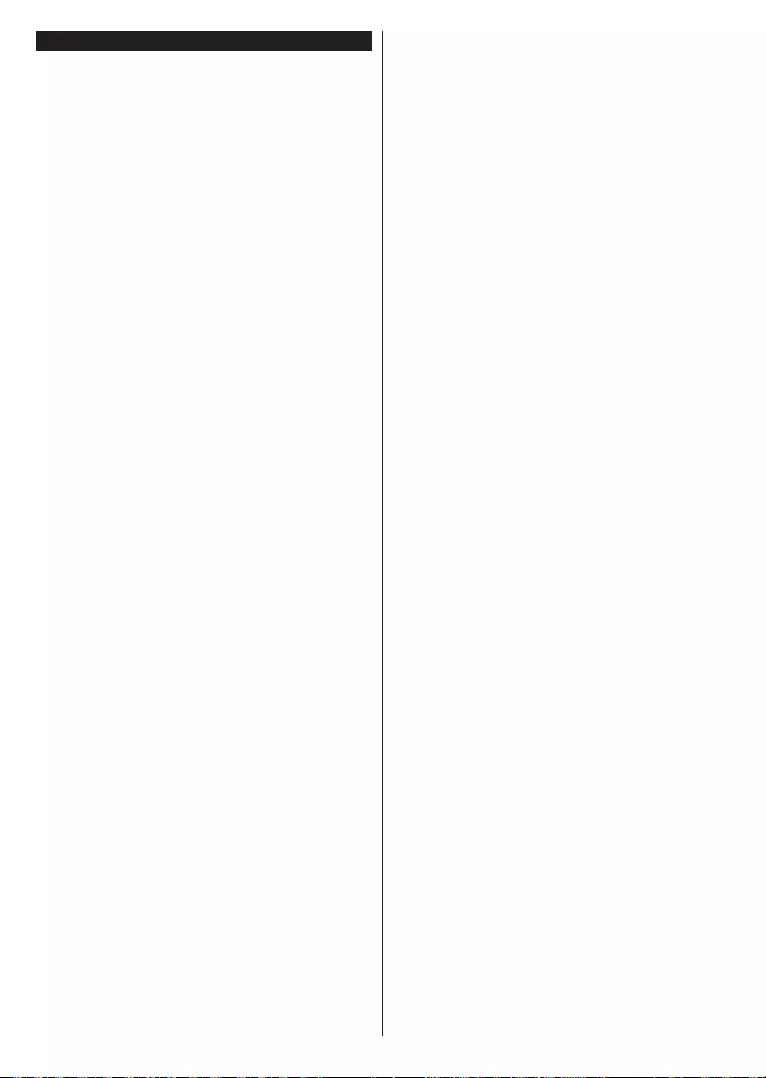
Nederlands - 43 -
DVB-functionaliteitsinformatie
Deze DVB-ontvanger is enkel geschikt voor gebruik in
het land waarvoor het werd ontworpen.
Hoewel deze DVB-ontvanger conform is met de meest
recente DVB-specificaties op het moment van de
fabricage kunnen we de compatibiliteit niet garanderen
met DVB-uitzendingen in de toekomst omwille van de
wijzigingen die geïmplementeerd kunnen worden in
uitzendingssignalen en technologieën.
Bepaalde digitale televisie functies zijn mogelijk niet
beschikbaar in alle landen.
We streven er continu naar onze producten te
verbeteren; om die reden kunnen specificaties wijzigen
zonder voorafgaande kennisgeving.
Voor advies met betrekking tot waar u accessoires kunt
kopen, kunt u contact opnemen met de winkel waar u
uw apparatuur hebt gekocht.
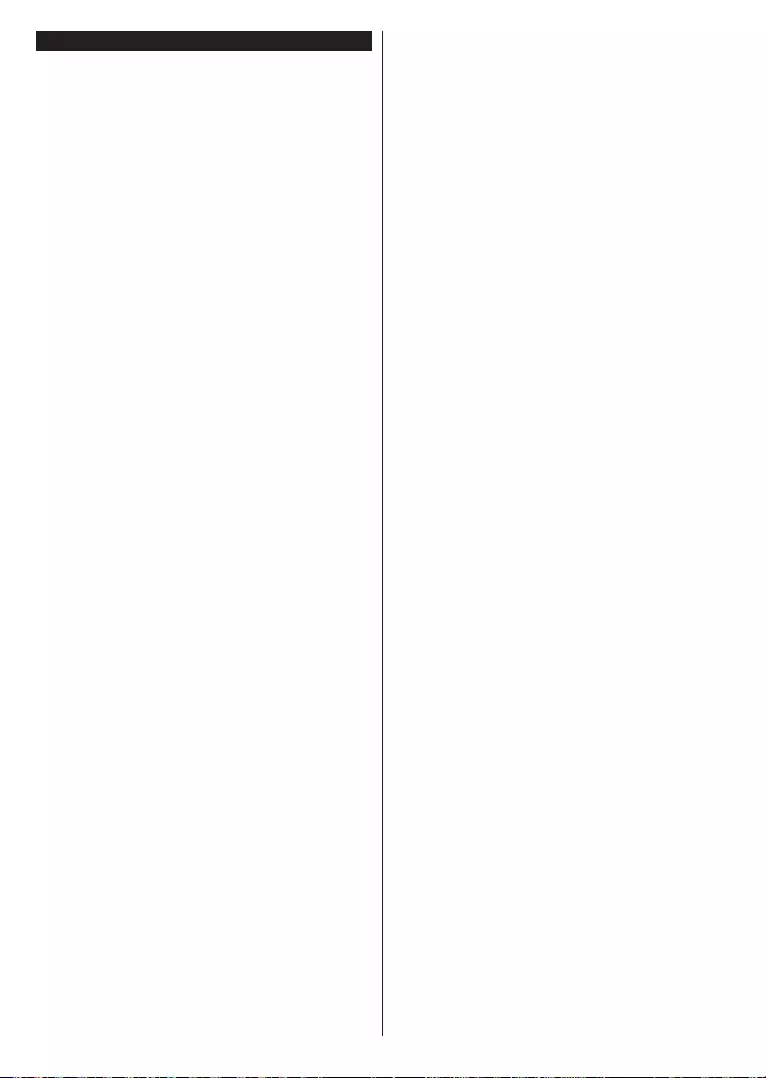
Deutsch - 1 -
Inhalt
Sicherheitsinformationen ......................................... 2
Kennzeichnungen auf dem Gerät ............................ 3
Umweltinformationen ............................................... 3
Funktionen ............................................................... 4
Zubehör im Lieferumfang ........................................ 4
Standby-Meldungen ................................................ 4
TV-Bedientasten & Betrieb ...................................... 5
Verwenden des Haupt-TV-Menüs............................ 5
Einlegen der Batterien in die Fernbedienung .......... 7
Netzanschluss ......................................................... 7
Anschluss der Antenne ............................................ 7
Lizenzinformationen ................................................ 7
Informationen zur Entsorgung ................................. 8
Technische Daten .................................................... 9
Fernbedienung ...................................................... 10
Anschlüsse ............................................................ 11
Ein-/Ausschalten.................................................... 12
Erste Installation .................................................... 12
Verwenden der Satellitenkanaltabellenfunktion ..... 14
Medien Abspielen über USB-Eingang ................... 14
USB-Aufzeichnung ................................................ 14
Medienbrowser ...................................................... 15
FollowMe TV .......................................................... 16
CEC ....................................................................... 16
E-Handbuch........................................................... 17
Inhalt des Einstellungsmenüs ................................ 18
Allgemeine Bedienung........................................... 24
Verwendung der Programmliste ............................ 24
Einstellung der Kindersicherungseinstellungen ..... 24
Elektronischer Programmführer............................. 24
Teletext-Dienste ..................................................... 25
Softwareaktualisierung .......................................... 25
Fehlerbehebung & Tipps ....................................... 26
Typische Anzeigemodi für den PC-Eingang .......... 27
AV- und HDMI-Signalkompatibilität ........................ 27
Beim USB Modus unterstützte Dateiformate ......... 28
Videodateiformate ................................................. 28
Bilddateiformate..................................................... 28
Audiodateiformate ................................................. 28
Untertitel-Dateiformate .......................................... 29
Unterstützte DVI-Auflösungen ............................... 29
Konnektivität .......................................................... 30
Drahtlose Verbindung ............................................ 30
Aufwachen (Wake On) .......................................... 31
Drahtlosanzeige..................................................... 31
Fehlerbehebung - Konnektivität............................. 31
Verwendung des Audio-Video-Sharing-
Netzwerkdienstes .................................................. 32
Apps ...................................................................... 32
Internet-Browser .................................................... 33
HBBTV-System...................................................... 33
Smart Center ......................................................... 34
Alexa-Ready-Funktion ........................................... 36
DVD-Modus ........................................................... 37
Sicherheitsinformationen ....................................... 37
Hinweise zu Discs ................................................. 37
Wie schauen Sie eine DVD an .............................. 38
Tasten am Bedienfeld für DVD .............................. 38
Allgemeine Wiedergabe ........................................ 38
DVD-Fehlerbehebung............................................ 39
Spezifikationen ...................................................... 40
BEDIENUNGSANLEITUNG MOBIL-TV ................ 43
Informationen zur DVB -Funktionalität................... 44
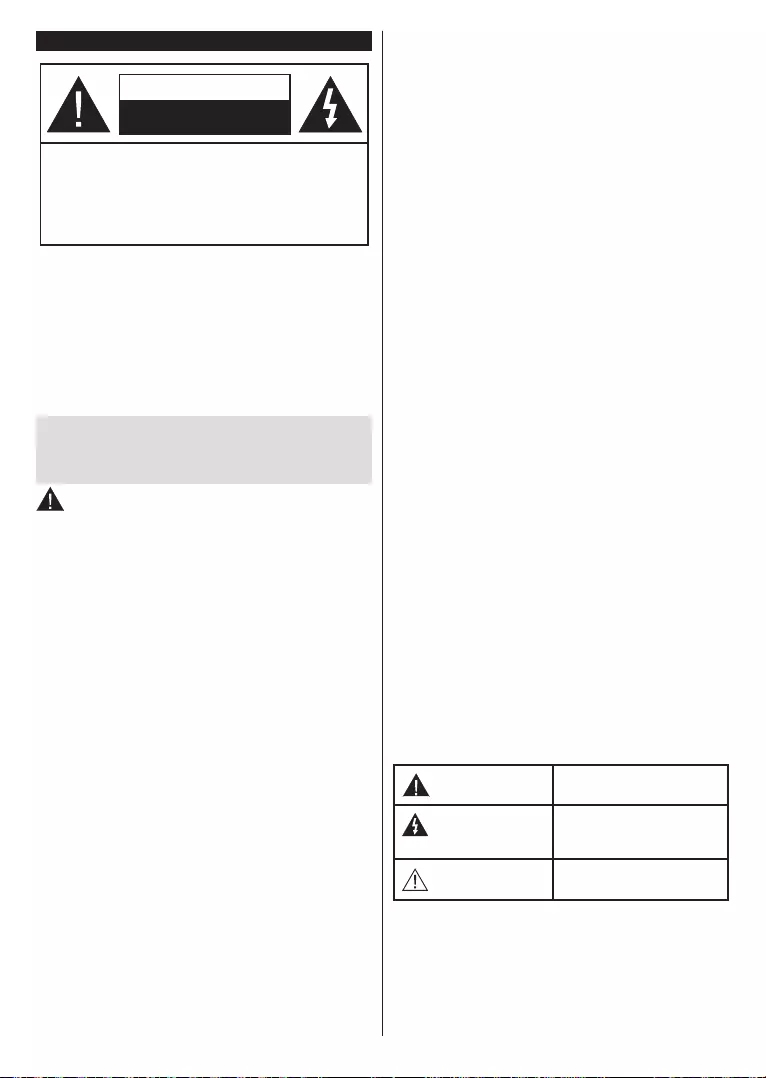
Deutsch - 2 -
Sicherheitsinformationen
HINWEIS
STROMSCHLAGGEFAHR
NICHT ÖFFNEN
HINWEIS: UM DAS RISIKO AUF EINEN ELEKTRISCHEN
SCHOCK ZU REDUZIEREN, DEN DECKEL (ODER
DAS RÜCKTEIL) NICHT ENTFERNEN
IN DIESEM GERÄT BEFINDEN SICH KEINE TEILE,
DIE VOM BENUTZER GEWARTET WERDEN
KÖNNEN. WENDEN SIE SICH AN QUALIFIZIERTES
SERVICEPERSONAL.
Hinweis: Für die entsprechenden Eigenschaften befolgen Sie bitte
die Instruktionen auf dem Bildschirm.
In extremen Wetterbedingungen (Stürme, Blitzschlag) und
wenn das TV-Gerät über einen langen Zeitraum nicht benutzt
wird (im Urlaub) trennen Sie den das Gerät vom Netz
Der Netzstecker wird verwendet, um das TV-Gerät vom Netz
zu trennen und muss daher stets gut zugänglich sein. Wenn
das Gerät nicht vollständig vom Netz getrennt wird, wird es
auch im Standby-Modus oder sogar im ausgeschalteten
Zustand weiter Strom ziehen.
Bitte lesen Sie diese Anleitung vollständig
vor der Installation oder Inbetriebnahme
durch.
WARNUNG: Dieses Gerät ist nur zur
Benutzung von Personen (einschl. Kindern)
gedacht, die in der Lage (körperlich oder geistig)
bzw. erfahren genug sind, mit dem Gerät
unbeaufsichtigt umzugehen. Andernfalls sind
solche Personen unter Aufsicht eines für ihre
Sicherheit verantwortlichen Erwachsenen zu
stellen.
• Dieses TV-Gerät ist für den Einsatz in einer Höhe von
weniger als 2000 Metern über dem Meeresspiegel,
an einem trockenen Standort und in Regionen mit
gemäßigtem oder tropischem Klima vorgesehen.
• Das Gerät ist für den Einsatz im Haushalt und
vergleichbare Nutzung vorgesehen, jedoch ist der
Einsatz an öffentlichen Orten zulässig.
• Lassen Sie für Lüftungszwecke mindestens 5 cm
Abstand um das TV-Gerät herum.
• Die Ventilation darf nicht durch Abdecken oder
Verstellen der Ventilationsöffnungen durch
Gegenstände wie Zeitungen, Tischdecken, Gardinen
o.ä. behindert werden.
• Der Stecker des Stromkabels sollte leicht zugänglich
sein. Stellen Sie keine Gegenstände auf das
Netzkabel (weder das Gerät selbst, noch Möbel
usw.), und klemmen Sie das Kabel nicht ein.
Beschädigungen am Netzkabel/Netzstecker können
zu Bränden oder Stromschlägen führen. Handhaben
Sie das Netzkabel immer am Stecker, trennen Sie
das TV-Gerät nicht durch Ziehen des Netzkabels
vom Netz. Berühren Sie niemals das Netzkabel
/ den Stecker mit nassen Händen, da dies einen
Kurzschluss oder elektrischen Schlag verursachen
kann. Machen Sie niemals Knoten in das Netzkabel,
und binden Sie es nie mit anderen Kabeln zusammen.
Wenn es beschädigt ist, muss das Kabel ersetzt
werden. Diese Arbeit darf ausschließlich durch eine
qualifizierte Fachkraft ausgeführt werden.
• Setzen Sie das TV-Gerät möglichst keinen tropfenden
oder spritzenden Flüssigkeiten aus, und stellen Sie
keine mit Flüssigkeiten gefüllte Objekte, wie z. B.
Vasen, Tassen usw. auf dem bzw. oberhalb (z. B. in
Regalfächern darüber) des TV-Geräts ab.
• Setzen Sie das TV-Gerät nicht direkter
Sonneneinstrahlung aus, und stellen Sie keine
offenen Flammen (wie z. B. erleuchtete Kerzen) auf
oder neben das TV-Gerät.
• Stellen Sie keine Hitzequellen, wie z. B. Elektroheizer,
Radiatoren usw. in die unmittelbare Nähe des Geräts.
• Stellen Sie das TV-Gerät nicht auf dem Fußboden
oder geneigte Unterlagen.
• Um Erstickungsgefahr zu vermeiden, müssen Sie
Kunststofftüten aus der Reichweite von Säuglingen,
Kindern und Hautieren halten.
• Befestigen Sie den Ständer sorgfältig am TV-Gerät
Sollten der Ständer mit Schrauben geliefert worden
sein, müssen Sie die Schrauben fest nachziehen, um
das TV-Gerät vor dem Kippen zu bewahren. Ziehen
Sie die Schrauben nicht zu fest und montieren Sie
die Gummistopfen vorschriftsmäßig.
• Entsorgen Sie die Batterien niemals im offenen
Feuer oder zusammen mit gefährlichen bzw.
entflammbaren Stoffen.
WARNUNG - Batterien dürfen nicht zu großer
Hitze, wie direkter Sonneneinstrahlung, Feuer oder
Vergleichbarem, ausgesetzt werden.
WARNUNG - Zu hoher Schalldruck oder zu hohe
Lautstärken von Kopf- oder Ohrhörern können zu
Gehörschäden führen.
VOR ALLEM ABER lassen Sie NIEMALS zu,
dass jemand, insbesondere Kinder, gegen den
Bildschirm drückt oder dagegen schlägt oder
irgendwelche Gegenstände in Löcher, Schlitze
oder andere Öffnungen in der Abdeckung steckt.
Vorsicht
Schweres oder tödliches
Verletzungsrisiko
Gefahr eines
Stromschlags
Gefährliches
Spannungsrisiko
Wartung
Wichtige
Wartungskomponente
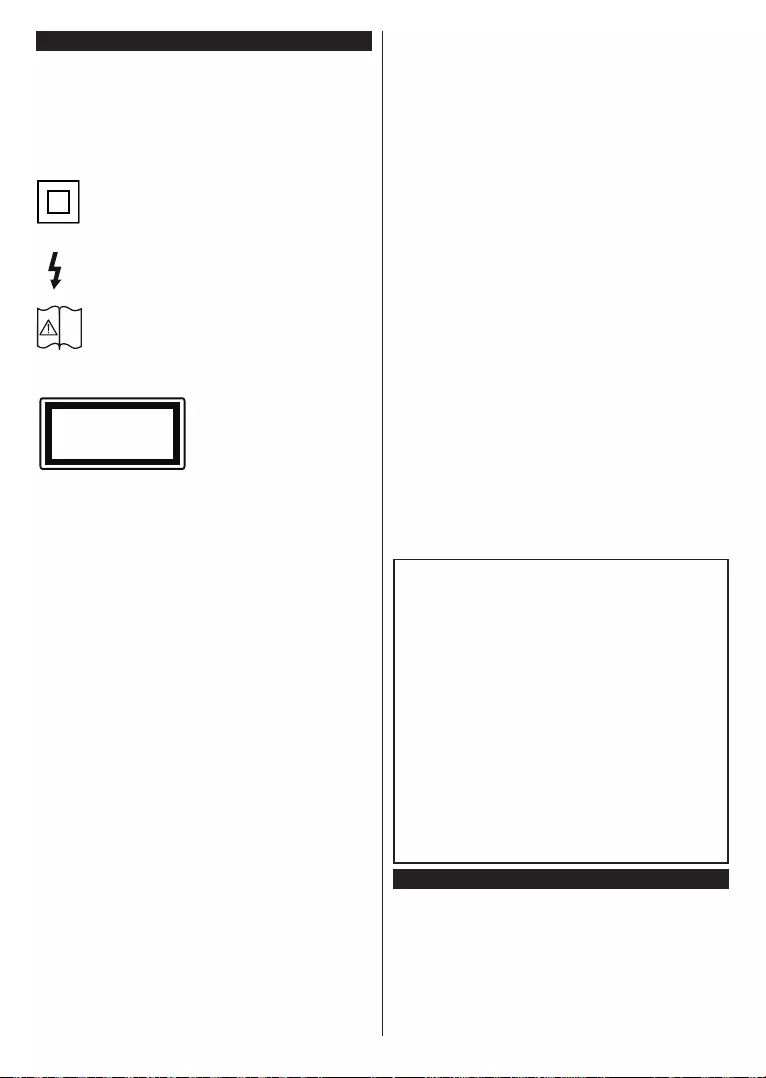
Deutsch - 3 -
Kennzeichnungen auf dem Gerät
Die folgenden Symbole werden auf dem Gerät
als Kennzeichnungen für Einschränkungen und
Vorsichtsmaßnahmen sowie Sicherheitshinweise
verwendet. Jede Kennzeichnung ist dann zu
beachten, wenn diese auf dem Gerät angebracht
worden ist. Beachten Sie diese Informationen aus
Sicherheitsgründen.
Gerät der Schutzklasse II: Dieses Gerät ist
so gebaut, das es keinen Schutzleiter
(elektrische Erdung) für die Verbindung zum
Stromnetz erfordert.
LebensgefährdendeKlemme: Die markierte(n)
Klemme(n) ist/sind im normalen
Betriebszustand lebensgefährdend.
iVorsicht. Bitte beachten Sie die
Bedienungsanleitung: Der markierte
Bereich bzw. die markierten Bereiche
enthalten durch den Benutzer auszutauschende
Knopfzellenbatterien.
CLASS 1
LASER PRODUCT
Gerät der Laserklasse 1:
Dieses Gerät enthält eine
Laserquelle der Klasse 1,
die unter vernünftigerweise
vorhersehbaren
Betriebsbedingungen ungefährlich ist.
WARNUNG!
Batterien dürfen nicht verschluckt werden, es besteht
chemische Verätzungsgefahr.
Dieses Gerät bzw. das zum Gerät mitgelieferte
Zubehör enthält möglicherweise eine Knopfzellbatterie.
Wenn die Knopfzellenbatterie verschluckt wird, führt
dies innerhalb 2 Stunden zu schweren internen
Verätzungen mit möglicher Todesfolge.
Halten Sie gebrauchte und neue Batterien von Kindern
fern.
Wenn das Batteriefach nicht sicher geschlossen.
stoppen Sie die Verwendung des Geräts und halten
Sie Kinder fern.
Falls Sie den Verdacht haben, dass Batterien
verschluckt wurden oder in irgendeinen Körperteil
platziert wurde, suchen Sie sofort medizinische Hilfe
auf.
– – – – – – – – – – – –
Stellen Sie das TV-Gerät niemals auf eine instabile
oder geneigte Unterlage. Andernfalls könnte das
TV-Gerät umfallen und dabei ernste Verletzungen mit
möglicher Todesfolge verursachen. Viele Verletzungen,
insbesondere bei Kindern, können vermieden werden,
wenn die folgenden einfachen Vorsichtsmaßnahmen
getroffen werden;
• Verwenden Sie nur vom Hersteller des TV-Geräts
empfohlene TV-Möbel oder Standfüße.
• Verwenden Sie nur Möbelstücke, die das Gewicht
des TV-Geräts sicher tragen können.
• Stellen Sie sicher, dass das TV-Gerät nicht über die
Ränder des Möbelstücks hinausragt.
• Stellen Sie das TV-Gerät nicht auf hohe Möbelstücke
(z. B. Regale oder Bücherregale), ohne das
Möbelstück selbst und das TV-Gerät an einem
sicheren Halt abzustützen.
• Stellen Sie das TV-Gerät nicht auf Textilien oder
andere Materialien zwischen dem TV-Gerät und
dem Möbelstück.
• Klären Sie Ihre Kinder darüber auf, dass es gefährlich
ist, auf hohe Möbelstücke zu klettern, um das TV-
Gerät oder die Fernbedienung zu erreichen. Wenn
Sie Ihr vorhandenes TV-Gerät weiterhin nutzen
und an einen neuen Platz stellen, sind die gleichen
Vorsichtsmaßnahmen zu beachten.
– – – – – – – – – – – –
Der Anschluss von Geräten, die über die Netzverbindung
oder andere Geräte an die Schutzerdung des
Gebäudes angeschlossen sind, über Koaxialkabel an
ein TV-Verteilersystem kann unter Umständen eine
mögliche Feuergefahr darstellen. Eine Verbindung
über einen Kabelverteilersystem ist nur dann zulässig,
wenn die Vorrichtung eine Isolierung unterhalb eines
gewissen Frequenzbereichs liefert (Galvanische
Isolation)
WARNHINWEISE ZUR
WANDMONTAGE
• Lesen Sie sich die Bedienungsanleitung durch,
bevor Sie das Gerät an der Wand befestigen.
• Das Set für Wandbefestigung ist optional. Sie
können es bei Ihrem lokalen Händler kaufen, falls
es nicht dem Gerät gekauft wurde.
• Installieren Sie das TV-Gerät nicht an der Decke
oder einer geneigten Wand.
• Verwenden Sie für die Wandmontage nur die dazu
vorgesehenen Schrauben und Zubehörteile
• Ziehen Sie die Schrauben zu Wandmontage fest
nach, um das TV-Gerät vor dem Herabfallen zu
bewahren. Ziehen Sie die Schrauben nicht zu
stark an.
Umweltinformationen
Bei der Entwicklung dieses Fernsehgeräts wurde auf
eine umweltfreundliche Funktionsweise Wert gelegt.
Um den Energieverbrauch zu senken, gehen Sie wie
folgt vor:
Wenn Sie die Energiespar-Option auf Minimum,
Medium, Maximum oder Auto einstellen, wird das
TV-Gerät seinen Energieverbrauch unverzüglich
entsprechend anpassen. Wenn Sie das Backlight auf
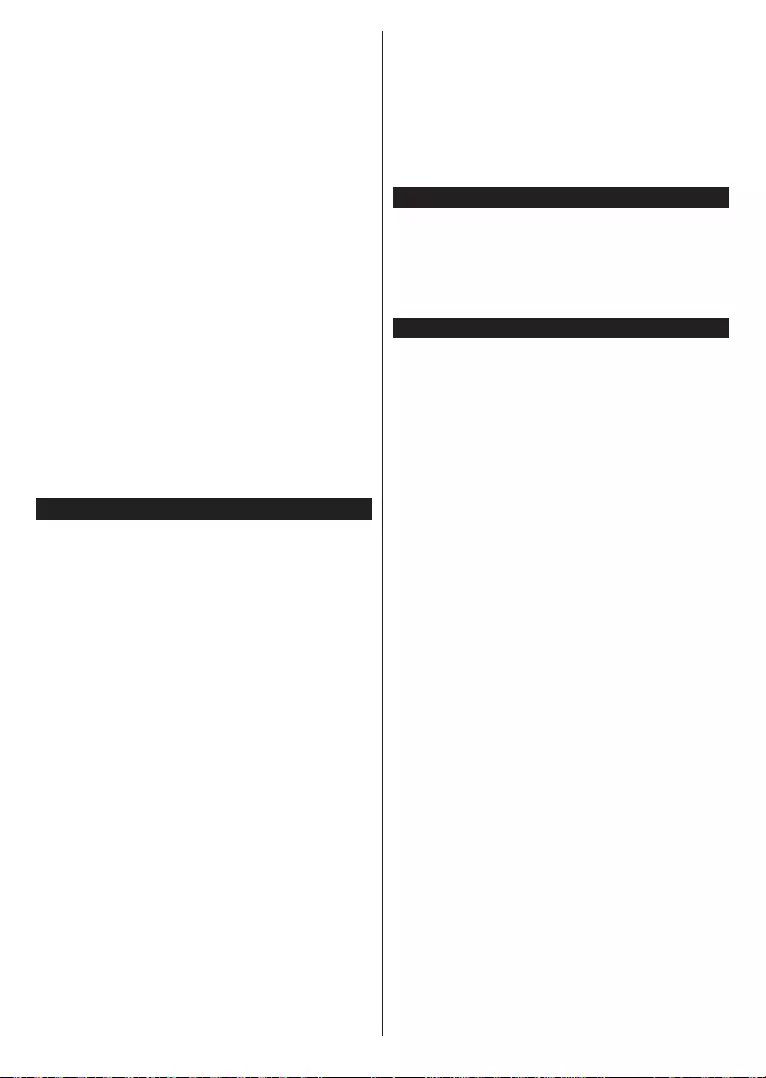
Deutsch - 4 -
einen festen Wert wie Benutzerdefiniert stellen und
das Backlight (angesiedelt unter den Energiespar-
Einstellungen) mit Hilfe der Links- oder Rechts-Taste
der Fernbedienung manuell anpassen möchten.
Stellen Sie diese Einstellung zum Abschalten auf Aus.
Hinweis: Die verfügbaren Energiespar-Optionen können
abhängig vom gewählten Modus im System>Bild-Menü
variieren.
Die Energiespar-Einstellungen finden sich im Sys-
tem>Bild-Menü. Ist dies nicht der Fall, können die
Einstellungen nicht geändert werden.
Wenn die rechte Taste und linke Taste nacheinander
gedrückt wird, wird die „
Meldung auf dem
Bildschirmangezeigt.Wählen SieFortfahren und
drückenSieOK, umdenBildschirm umgehend
auszuschalten. Wenn Sie keine Taste drücken, wird der
Bildschirm nach 15 Sekunden ausgeschaltet. Drücken
Sie eine beliebige Taste auf der Fernbedienung
oder auf dem TV-Gerät, um den Bildschirm wieder
einzuschalten.
Hinweis: Die Bildschirm Aus-Option is nicht verfügbar, wenn
der Modus auf Spielen gestellt ist.
Schalten Sie das Gerät aus oder ziehen Sie den
Netzstecker, wenn das TV-Gerät nicht verwendet wird.
Dies wird auch den Energieverbrauch reduzieren.
Funktionen
• Fernbedienbares Farbfernsehgerät
• Vollintegriertes digitales terrestrisches/Kabel-/
Satelliten-TV (DVB-T-T2/C/S-S2)
• HDMI Eingänge, um andere Geräte mit HDMI-
Anschlüssen zu verbinden
• USB-Eingang*
• OSD-Menüsystem
• Rückseitige AV-Eingänge für externe Geräte (wie z.
B. DVD-Player, PVR, Videospiele usw.)
• Stereo-Audiosystem
• Teletext
• Kopfhöreranschluss
• Automatische Programmierung
• Manuelle Sendereinstellung
• Automatische Abschaltung nach bis zu acht Stunden.
• Ausschalttimer
• Kindersicherung
• Automatische Stummschaltung, wenn keine
Übertragung stattfindet.
• NTSC-Wiedergabe
• AVL (Automatische Lautstärkebegrenzung)
• PLL (Frequenzsuche)
• PC-Eingang
• Spielemodus (Optional)
• Bild-Aus-Funktion
• Aufnahme von Sendungen
• Programm-Timeshift-Aufnahme
• Integriertes 802.11 a/b/g/n WLAN-Modul
• Audio-Video-Teilen
• HbbTV
Zubehör im Lieferumfang
• Fernbedienung
• Batterien: 2 x AAA
• Handbuch
• Gleichstrom 12 V Stromversorgungsadaptereingang
• Car Plug
Standby-Meldungen
Wenn das Fernsehgerät für 3 Minuten kein
Eingangssignal (z.B. von einer Antenne oder HDMI-
Quelle) empfängt, geht das TV-Gerät auf Standby.
Wenn Sie als nächstes das Fernsehgerät einschalten,
wird die folgende Meldung angezeigt: „Das TV-Gerät
hat sich automatisch in den Standby-Modus
geschaltet, weil für längere Zeit kein Signal
Die automatische TV-Auschaltoption (im
MenüEinstellungen>System>Mehr) kann als
Standard auf einen Wert zwischen 1 und 8 Stunden
eingestellt werden. Wenn diese Einstellung nicht auf
Aus gesetzt wurde und das TV-Gerät während der
festgelegten Zeitspanne weiterhin eingeschaltet und
zugleich nicht weiter bedient wird, schaltet das Gerät
sich nach Ablauf dieser Frist in den Standby-Modus.
Wenn Sie als nächstes das Fernsehgerät einschalten,
wird die folgende Meldung angezeigt.„DasTV-Gerät
schaltet automatisch in den Standby-Modus, weil
für längere Zeit keine Bedienung erfolgte.“ Bevor
das Fernsehgerät in den Standby-Modus wechselt,
wird ein Dialogfenster angezeigt. Wenn Sie keine
Taste drücken, schaltet das Fernsehgerät nach einer
Wartezeit von ca. 5 Minuten in den Standby-Modus.
Sie können Ja markieren und OK drücken, um
das Fernsehgerät sofort in den Standby-Modus zu
schalten. Wenn Sie Nein markieren und OK drücken,
bleibt das Fernsehgerät eingeschaltet. In diesem
Dialogfeld können Sie auch die automatische TV-AUS-
Funktion deaktivieren. Markieren Sie Deaktivieren und
drücken Sie OK. Das Fernsehgerät bleibt eingeschaltet
und die Funktion wird abgebrochen. Sie können
diese Funktion erneut aktivieren, indem Sie im Menü
Einstellungen>System>Mehr die Einstellung der
Option Auto TV OFF ändern.
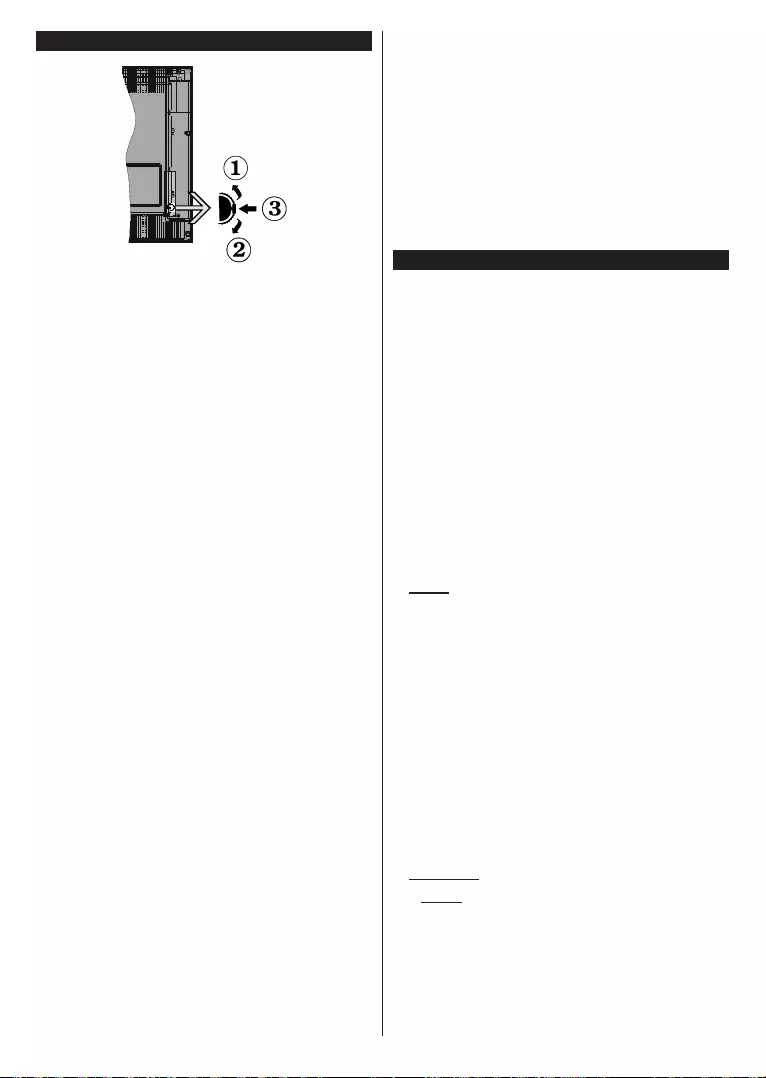
Deutsch - 5 -
TV-Bedientasten & Betrieb
1. Nach oben
2. Nach unten
3. Lautstärke/Info /Quellenliste-Auswahlund
Standby-Betrieb-Ein-Schalter
Der Kontrol-Schalter ermöglicht Ihnen die Lautstärke
/ Programme / Quellen und Standby-Ein-Funktionen
des Fernsehers zu steuern.
Um die Lautstärke zu ändern: Zum Erhöhen der
Lautstärke schieben Sie den Knopf nach oben.
Senken Sie die Lautstärke durch Drücken der Taste
nach unten.
Um den Kanal zu wechseln: Drücken Sie die Mitte
der Taste, das Informationen- Banner wird dann auf
dem Bildschirm erscheinen. Sie können jetzt durch
die gespeicherten Kanäle scrollen, indem Sie den
Scrollknopf nach oben oder nach drücken.
Um die Signalquelle zu ändern: Drücken Sie zwei
Mal auf die Mitte (insgesamt zum zweiten Mal) des
Knopfs und der Signalquellen-Bildschirm erscheint.
Durch das rauf- und runterdrehen des Rades können
Sie nun die Quelle ändern.
Das TV-Gerät ausschalten: Drücken Sie die Mitte des
Rädchens für ein paar Sekunden, bis der Fernseher
in den Standby-Modus versetzt wird.
Das TV-Gerät einschalten: Drücken Sie die Mitte der
Taste, und das TV-Gerät schaltet sich ein.
Hinweise:
Wenn Sie das Fernsehgerät ausschalten, beginnt der Zyklus
anschließend wieder mit der Einstellung der Lautstärke.
Hauptmenü-OSD kann nicht über die Steuertaste aufgerufen
werden.
Steuerung über die Fernbedienung
Drücken Sie die Menu-Taste auf der Fernbedienung,
um den Hauptmenübildschirm aufzurufen. Verwenden
Sie die Navigationstasten und die OK-Taste zum
Navigieren und Einstellen. Drücken Sie die Return/
Back-Taste bzw. die Menu-Taste, um einen Menü-
Bildschirm zu verlassen.
Eingangsauswahl
Sobald Sie ein externes System an Ihr Gerät
angeschlossen haben, können Sie zwischen den
verschiedenen Eingangsquellen schalten. Drücken
Sie auf Ihrer Fernbedienung hintereinander die
Quelle-Taste, um die verschiedenen Signalquellen
auszuwählen.
Kanäle wechseln und Lautstärke ändern
Mit den Tasten Programm +/-und Volumen +/- der
Fernbedienung können Sie die Programme wechseln
und die Lautstärke anpassen.
Verwenden des Haupt-TV-Menüs
Wenn die Menü-Taste gedrückt wird, erscheint das
Haupt-TV-Menü unten auf dem Bildschirm. Sie können
mit den Navigationstasten auf der Fernbedienung
durch die Menüpunkte navigieren. Um ein Punkt
auszuwählen oder die Untermenüoptionen des
markierten Menüs anzuzeigen, drücken Sie die Taste
OK. Wenn Sie eine Menüoption markieren, werden
möglicherweise einige der Untermenüpunkte dieses
Menüs auf der oberen Seite der Menüleiste für einen
schnellen Zugriff angezeigt. Um ein Element mit
Schnellzugriff zu verwenden, markieren Sie es,
drücken Sie OK und stellen Sie es wie gewünscht mit
den Navigationstasten Links / Rechts ein. Wenn Sie
fertig sind, drücken Sie OK oder Back/Return, um
fortzusetzen:
Drücken Sie die Exit-Taste, um das Hauptmenü zu
schließen.
1. Home
Wenn das Hauptmenü geöffnet ist, wird die Home-
Menüleiste hervorgehoben. Der Inhalt des Home-
Menüs kann durch Hinzufügen von Optionen aus
anderen Menüs angepasst werden. Markieren Sie
eine Option und drücken Sie die Abwärtstaste auf der
Fernbedienung. Wenn Sie die Option Zur Startseite
hinzufügen sehen, können Sie sie zum Startseite-
Menü hinzufügen. So können Sie die Position eines
Elements im Startseite-Menü löschen oder ändern.
Drücken Sie die Abwärtstaste und wählen Sie das
Löschen- oder Verschieben-Symbol und drücken
Sie OK. Um einen Menüeintrag zu verschieben,
benutzen Sie die Navigationstasten Rechts und Links,
um die Position auszuwählen, zu der der Gegenstand
verschoben werden soll, und drücken Sie OK.
2. Fernseher
2.1. Guide
Mit dieser Option können Sie auf das elektronische
Programmführermenü zugreifen. Lesen Sie den
Abschnitt Elektronischer Programmführer (EPG),
um weitere Informationen zu erhalten.
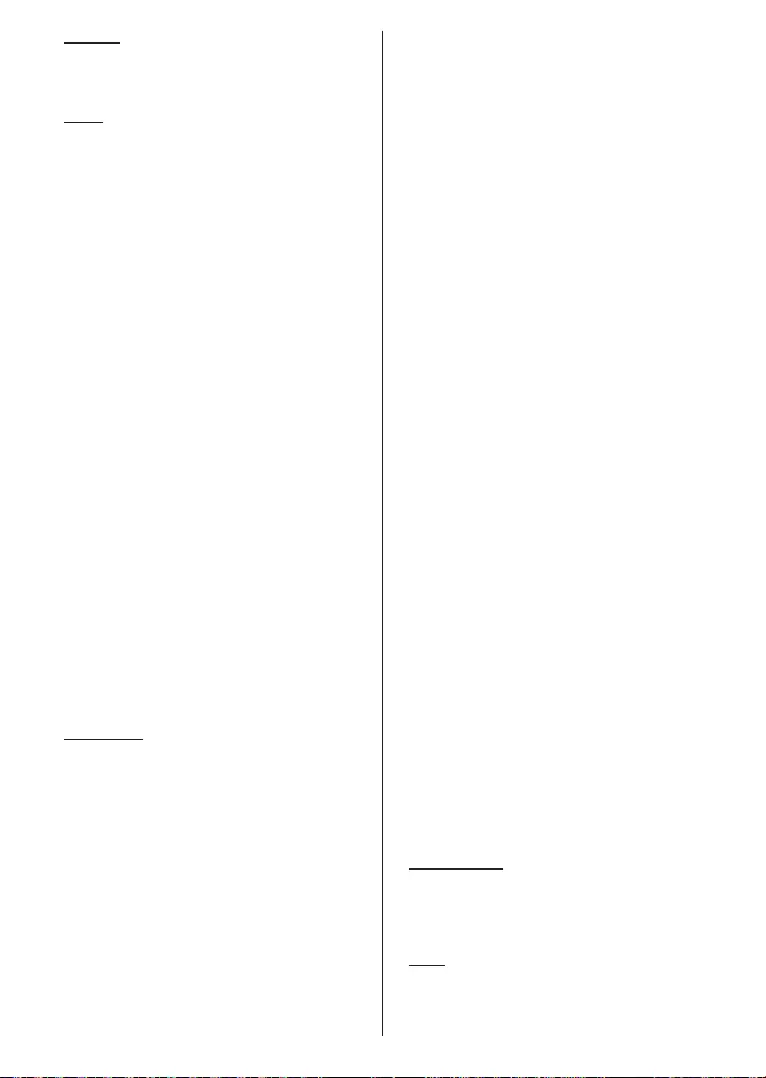
Deutsch - 6 -
2.2. Kanälen
Mit dieser Option können Sie auf das Menü Kanäle
zugreifen. Weitere Informationen finden Sie im
Abschnitt Verwenden der Kanalliste.
2.3. Timer
Mit den Optionen dieses Menüs können Sie Timer für
zukünftige Ereignisse einstellen. Sie können auch die
zuvor erstellten Timer in diesem Menü überprüfen.
Um einen neuen Timer hinzuzufügen, wählen Sie mit
den Links- / Rechtstasten die Registerkarte Timer
hinzufügen und drücken Sie OK. Stellen Sie die
Untermenüoptionen wie gewünscht ein und drücken
Sie OK, wenn Sie fertig sind. Ein neuer Timer wird
erstellt.
Um einen zuvor erstellten Timer zu bearbeiten,
markieren Sie diesen Timer, wählen Sie die
Registerkarte Ausgewählte Timer bearbeiten und
drücken Sie OK. Ändern Sie die Untermenüoptionen
wie gewünscht und drücken Sie OK, um Ihre
Einstellungen zu speichern.
Um einen bereits eingestellten Timer abzubrechen,
markieren Sie diesen Timer, wählen Sie die
Registerkarte ausgewählten Timer löschen und
drücken Sie OK. Zur Bestätigung wird eine Meldung
angezeigt: Markieren Sie JA und drücken Sie OK, um
fortzufahren. Der Timer wird gelöscht.
Es ist nicht möglich, Timer für zwei oder mehr
Ereignisse zu setzen, die in verschiedenen Kanälen
im selben Zeitintervall gesendet werden. In diesem
Fall werden Sie aufgefordert, einen dieser Timer
auszuwählen und andere zu löschen. Markieren
Sie den Timer, den Sie abbrechen möchten, und
drücken Sie OK. Das Optionsmenü wird angezeigt.
Markieren Sie dann Einstellen/Abbrechen und
drücken Sie OK, um den Timer abzubrechen. Sie
müssen die Änderungen danach speichern. Um dies
zu tun, drücken Sie OK, markieren Sie Änderungen
speichern und drücken Sie erneut OK.
2.4. Aufnahmen
Sie können Ihre Aufnahmen mit den Optionen dieses
Menüs verwalten. Sie können zuvor aufgezeichnete
Ereignisse wiedergeben, bearbeiten, löschen oder
sortieren. Markieren Sie eine Registerkarte mit den
linken oder rechten Richtungstasten und drücken Sie
OK, um die verfügbaren Optionen anzuzeigen.
Aufnahmeeinstellungen
Sie können Ihre Aufnahmeeinstellungen auch
über die Registerkarte Einstellungen im Menü
Aufnahmen konfigurieren. Markieren Sie die
Registerkarte Einstellungen mit den linken oder
rechten Richtungstasten und drücken Sie OK.
Wählen Sie dann das gewünschte Element im
Untermenü und stellen Sie es mit den linken oder
rechten Richtungstasten ein.
Früh starten: Hier können Sie festlegen, dass die
Aufnahme bereits vor der eingestellten Startzeit
beginnen soll.
Später stoppen: Hier können Sie festlegen, dass die
Aufnahme nach der eingestellten Endzeit gestoppt
werden soll.
Max. Timeshift-Zeit: Mit dieser Einstellung können
Sie die maximale Dauer für die Timeshift-Aufnahme
festlegen. Die verfügbaren Optionen sind Nähe-
rungswerte und die tatsächliche Aufnahmezeit kann
sich je nach Sendung in der Praxis ändern. Die
reservierten und freien Speicherplatzwerte ändern
sich entsprechend dieser Einstellung. Stellen Sie
sicher, dass Sie genügend freien Speicherplatz
haben, andernfalls ist eine sofortige Aufnahme
möglicherweise nicht möglich.
Automatisches Löschen: Sie können die Lösch-
Art als Keine, Älteste, Längste oder Kürzeste
einstellen. Wenn die Lösch-Art nicht auf Keine
gesetzt ist, können Sie die Nicht Abgespielt-
Option als Ein- oder Ausgeschlossen setzen.
Diese Optionen bestimmen die Voreinstellungen
für das Löschen der Aufzeichnungen, um mehr
Speicherplatz für laufende Aufzeichnungen zu
erhalten.
Informationen zum Festplattenspeicher: Sie
können detaillierte Informationen über dass an das
Fernsehgerät angeschlossene USB-Speichergerät
anzeigen. Markieren und drücken Sie OK, um zu
sehen, und Zurück/Zurückkehren zum Schließen.
Festplatte formatieren: Wenn Sie alle Dateien
auf dem angeschlossenen USB-Speichergerät
löschen möchten und das Laufwerkformat auf FAT32
konvertieren möchten, können Sie diese Option
verwenden. Drücken Sie die Taste OK, während die
Option Festplatte formatieren markiert ist. Ein Menü
wird eingeblendet und fordert die Eingabe einer PIN
(*). Nachdem Sie die PIN eingegeben haben, wird zur
Bestätigung eine Meldung angezeigt: Wählen Sie Ja
und drücken Sie OK, um mit der Formatierung des
USB-Speichergeräts zu beginnen. Wählen Sie Nein
und drücken Sie OK, um abzubrechen.
(*) Der Standard-PIN kann auf 0000 oder 1234 eingestellt
worden sein. Wenn Sie während der Erstinstallation die
PIN definiert haben (dies wird je nach Ländereinstellung
gefordert), benutzen Sie die PIN, die Sie definiert haben.
3. Einstellungen
Mit den Optionen dieses Menüs können Sie die Ein-
stellungen Ihres Fernsehgeräts verwalten. Weitere
Informationen finden Sie im Abschnitt Inhalt des
Einstellungsmenüs.
4. Apps
Wenn Ihr Fernsehgerät mit dem Internet verbunden ist,
sind auch zugehörige Inhalte verfügbar, einschließlich
Apps, die sich auf Inhalte beziehen. Über das Menü
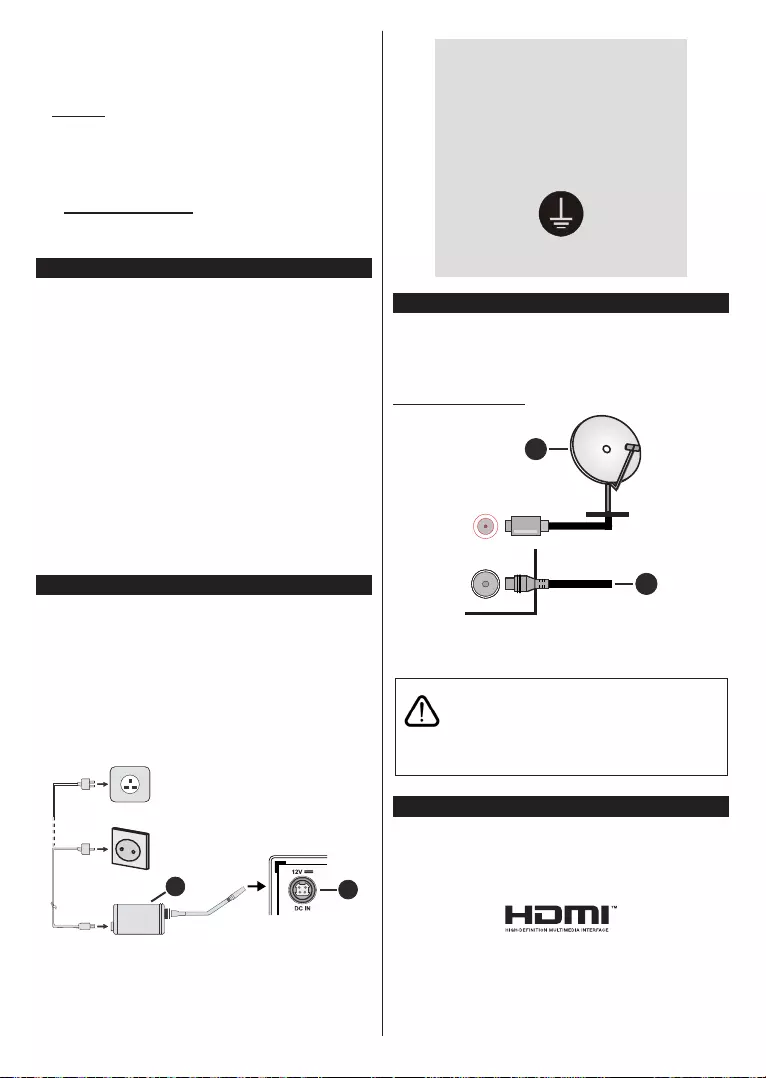
Deutsch - 7 -
Apps können Sie auf Ihre Anwendungen zugreifen
und diese verwalten. Sie können neue Apps vom
Markt hinzufügen oder bestehende löschen. Weitere
Informationen finden Sie im Abschnitt Apps.
Quellen
Sie können Ihre Eingabequellenreferenzen mithilfe der
Optionen dieses Menüs verwalten. Um die aktuelle
Quelle zu ändern, markieren Sie eine der Optionen
und drücken Sie OK.
Quelleinstellungen
BearbeitenSiedieNamen,aktivierenoderdeaktivieren
SieausgewählteQuellenoptionen.
Einlegen der Batterien in die Fernbedienung
Entfernen Sie die hintere Abdeckung Ihrer Fernbedie-
nung, um das Batteriefach zu öffnen. Legen Sie zwei
AAA-Batterien ein. Vergewissern Sie sich, dass die (+)
und (-) Zeichen sich einander entsprechen (korrekte
Polarität). Verwenden Sie niemals alte und neue Bat-
terien zusammen. Ersetzen Sie diese ausschließlich
durch solche des gleichen oder eines gleichwertigen
Typs. Setzen Sie die Abdeckung wieder auf.
Eine Meldung auf dem Bildschirm wird angezeigt,
wenn die Batterien fast leer sind und müssen
ersetzt werden. Beachten Sie, dass die Leistung der
Fernbedienung beeinträchtigt sein kann, wenn die
Batterien schwach sind.
Batterien dürfen niemals zu großer Hitze wie direkter
Sonneneinstrahlung, Feuer od. dgl. ausgesetzt
werden.
Netzanschluss
WICHTIG: Das TV-Gerät ist nur für den Betrieb mit
einer 12 V Gleichstromversorgung ausgelegt.
Dafür wird ein Adapter mit 12 V Ausgangsspannung
verwendet. Schließen Sie diesen Adapter an ein Netz
mit an.
Geben Sie Ihrem Gerät nach dem Auspacken genug
Zeit, sich der Raumtemperatur der Umgebung
anzupassen, bevor Sie es einstecken.
2
1
1. AC-Netzgerät
2. Zur Stromanschlussbuchse DC 12 V
Wichtige Sicherheitshinweise
Stellen Sie sicher, dass der
Anschluss richtig geerdet ist.
Verbinden Sie den Erdungskontakt des AC-
Netzgeräts über das mitgelieferte Netzkabel
mit dem Erdungskontakt der Steckdose.
Wenn der mitgelieferte Stecker nicht in
Ihre Steckdose passt, lassen Sie diese von
einem Elektriker durch eine passende neue
ersetzen.
Schließen Sie das Erdungskabel unbedingt
an.
Anschluss der Antenne
Schließen Sie die Antenne oder den Kabel-TV-Stecker
an die ANTENNENEINGANG (ANT-TV)-Buchse oder
den Satellitenstecker an die SATELLITENEINGANG
(ANT-SAT)-Buchse auf der Rückseite des TV-Gerätes.
Rückseite TV-Gerät
1
2
ANT SAT
ANT-TV
1. Satellit
2. Antenne oder Kabel
Wenn Sie ein externes Gerät an das Fernsehgerät
anschließen wollen, vergewissern Sie sich, dass
sowohl der Fernseher als auch das externe Gerät
ausgeschaltet sind. Nachdem Sie alle Geräte
angeschlossen haben können Sie die Geräte wieder
anschalten.
Lizenzinformationen
Die Begriffe HDMI, HDMI High-Definition Multimedia
Interface sowie das HDMI- Logo sind Marken
oder eingetragene Marken von HDMI Licensing
Administrator, Inc.
In Lizenz von Dolby Laboratories gefertigt. Dolby, Dolby
Audio und das Doppel-D-Symbol sind Warenzeichen
von Dolby Laboratories. Vertrauliche unveröffentlichte
Werke. Copyright ©1992-2019 Dolby Laboratories. Alle
Rechte vorbehalten.
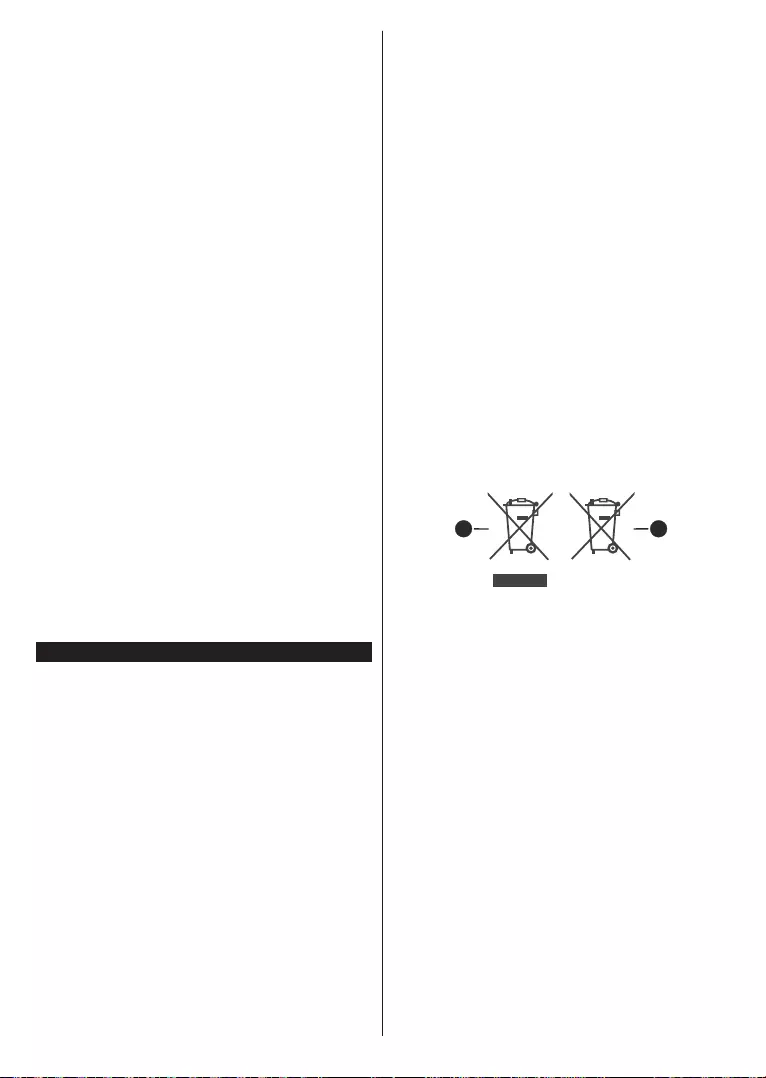
Deutsch - 8 -
"YouTube und das YouTube-Logo sind Marken von
Google Inc."
Dieses Produkt enthält Technologien, die durch
bestimmte geistige Eigentumsrechte von Microsoft
geschützt sind. Die Verwendung oder Distribution
dieser Technologie außerhalb dieses Produktes ohne
entsprechende Lizenz(en) von Microsoft ist untersagt.
Inhaltseigentümer verwenden die
Inhaltszugriffstechnologie Microsoft PlayReady™,
um ihre geistigen Eigentumsrechte, einschließlich
des urheberrechtlich geschützten Inhalts, zu wahren.
Dieses Gerät nutzt die PlayReady-Technologie, um
auf PlayReady-geschützte Inhalte und/oder WMDRM-
geschützte Inhalte zuzugreifen. Falls das Gerät die
Beschränkungen bezüglich der Verwendung von
Inhalten nicht ordnungsgemäß durchsetzen kann,
können die Inhaltseigentümer von Microsoft fordern,
die Fähigkeit des Geräts zur Wiedergabe von
PlayReady-geschützten Inhalten zurückzunehmen.
Diese Rücknahme sollte sich nicht auf ungeschützte
Inhalte oder durch andere Inhaltszugriffstechnologien
geschützte Inhalte auswirken. Inhaltseigentümer
können eventuell von Ihnen fordern, ein Upgrade
von PlayReady durchzuführen, um auf ihre Inhalte
zuzugreifen. Wenn Sie ein Upgrade ablehnen, können
Sie nicht auf Inhalte zugreifen, für die ein Upgrade
erforderlich ist.
Das "CI Plus" -Logo ist eine Marke von CI Plus LLP.
Dieses Produkt ist durch bestimmte Rechte des
geistigen Eigentums der Microsoft Corporation
geschützt. Die Nutzung oder der Vertrieb dieser
Technologie ist ohne eine Lizenz von Microsoft oder
einer autorisierten Microsoft-Tochtergesellschaft
untersagt.
Informationen zur Entsorgung
[Europäische Union]
Dieses Symbol zeigt an, dass damit markierte
elektrische oder elektronische Geräte bzw. Batterien
am Ende ihrer Nutzungsdauer nicht als normaler
Haushaltsmüll entsorgt werden dürfen. Stattdessen
müssen diese Produkt an einer geeigneten
Sammelstelle für die Wiederverwertung von
elektrischen und elektronischen Geräten zur richtigen
Behandlung, Wiedergewinnung und Wiederverwertung
in Übereinstimmung mit den gesetzlichen Regelungen
und den EU-Richtlinien 2012/19/EU und 2013/56/EU
abgegeben werden.
Indem Sie diese Produkte richtig entsorgen, helfen
Sie dabei, natürliche Ressourcen zu schonen und
mögliche negative Auswirkungen auf die Umwelt
und Gesundheit zu vermeiden, die andernfalls durch
unsachgemäße Entsorgung dieser Produkte entstehen
könnten.
Für detailliertere Informationen über die
Wiederverwertung dieser Produkte kontaktieren Sie
bitte die lokalen Behörden, die Abfallentsorgungsstelle
oder das Geschäft, in dem Sie das Produkt gekauft
haben.
Je nach den bei Ihnen gültigen gesetzlichen
Regelungen kann es sein, dass unsachgemäße
Entsorgung dieses Produkts unter Strafe steht.
(Gewerbliche Nutzer)
Wenn Sie dieses Produkt entsorgen möchten, wenden
Sie sich bitte an Ihren Lieferanten und prüfen Sie die
Geschäftsbedingungen des Kaufvertrags.
[Andere Länder außerhalb der Europäischen
Union]
Diese Symbole gelten nur innerhalb der Europäischen
Union.
Für Informationen zu Entsorgung und Wiederverwertung
wenden Sie sich bitte an die lokalen Behörden.
Bitte bringen Sie das Gerät und die Verpackung zur
Entsorgung bzw. Wiederverwertung in die lokale
Sammelstelle.
An einigen Sammelstellen können Sie Altgeräte
kostenlos abgeben.
Hinweis: Das unten abgebildete Pb-Symbol für Akkus zeigt
an, dass dieser Akku Blei enthält.
1 2
1. Produkte
2. Batterie
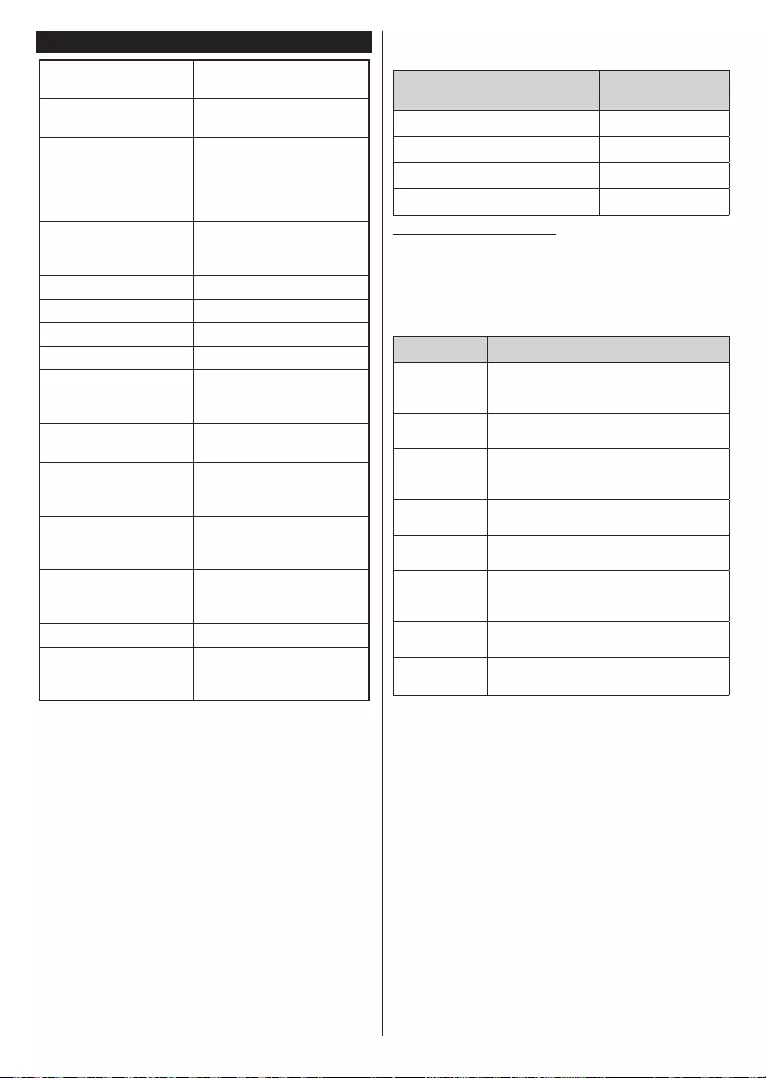
Deutsch - 9 -
Technische Daten
TV-Übertragung PAL BG/I/DK
SECAM BG/DK
Empfangskanäle VHF (BAND I/III) - UHF
(BAND U) - HYPERBAND
Digitaler Empfang
VollintegriertesDigital-/
Kabel/SatellitenTV(DVB-
T-C-S)
(DVB-T2, DVB-S2
kompatibel)
Anzahl der
voreingestellten
Kanäle
11 000
Kanalanzeige Bildschirmanzeige
RF-Antenneneingang 75 Ohm (nicht geregelt)
Betriebsspannung 100-240V AC, 50/60 Hz
Audio German+Nicam Stereo
Audio-
Ausgangsleistung
(WRMS.) (10% THD)
2 x 2,5
Leistungsaufnahme
(W) 47W
Vernetzt Standby
Leistungsaufnahme
(W)
< 2
TV-Abmessungen
TxBxH (Mit Standfuß)
(mm)
135 x 554,5 x 370
TV-Abmessungen
TxBxH (ohne Standfuß)
(mm)
40/63 x 554,5 x 341
24”
Betriebstemperaturen
und
Betriebsfeuchtigkeit
0ºC bis 40ºC, max. 85%
Feuchtigkeit
Spezifikationen des drahtloses LAN-Transmitters
(WLAN)
Frequenzbereiche Max.
Ausgangsleistung
2400–2483,5 MHz (CH1-CH13) < 100 mW
5150–5250 MHz (CH36–CH48) < 200 mW
5250–5350 MHz (CH52–CH64) < 200 mW
5470–5725 MHz (CH100–CH140) < 200 mW
Länderbeschränkungen
Dieses Gerät ist für Nutzung im Haushalt bzw. Büro
in allen EU-Ländern (und weiteren Ländern, sofern
diese die entsprechende EU-Richtlinie anwenden)
ohne etwaige Einschränkungen mit Ausnahme der
unten aufgelisteten gedacht.
Land Beschränkung
Bulgarien
Allgemeine Genehmigung für die Be-
nutzung im Freien und in öffentlichen
Einrichtungen erforderlich
Frankreich Nutzung in geschlossenen Räumen nur für
2454-2483,5 MHz.
Italien
Wenn Sie das Gerät in Ihren eigenen
Räumen verwenden, ist eine allgemeine
Genehmigung erforderlich.
Griechenland Nutzung in geschlossenen Räumen nur
für den Bereich 5470 MHz bis 5725 MHz.
Luxemburg Allgemeine Genehmigung für Netzwerk-
und Diensteangebote (nicht für Spektrum)
Norwegen
Die Übertragung von Funkwellen ist in ei-
nem geografischen Umkreis von 20 km um
das Zentrum von Ny-Ålesund, nicht erlaubt.
Russische
Föderation
Nutzung nur in geschlossenen Räumen
zulässig
Israel 5-GHz-Band nur für den Bereich von
5180 MHz bis 5320 MHz
Die Vorschriften der einzelnen Länder können sich
jederzeit ändern. Es wird empfohlen, dass die Nutzer
sich bei den zuständigen Stellen zum gegenwärtigen
Stand der nationalen Bestimmungen für 5 GHz WLAN
erkundigen.
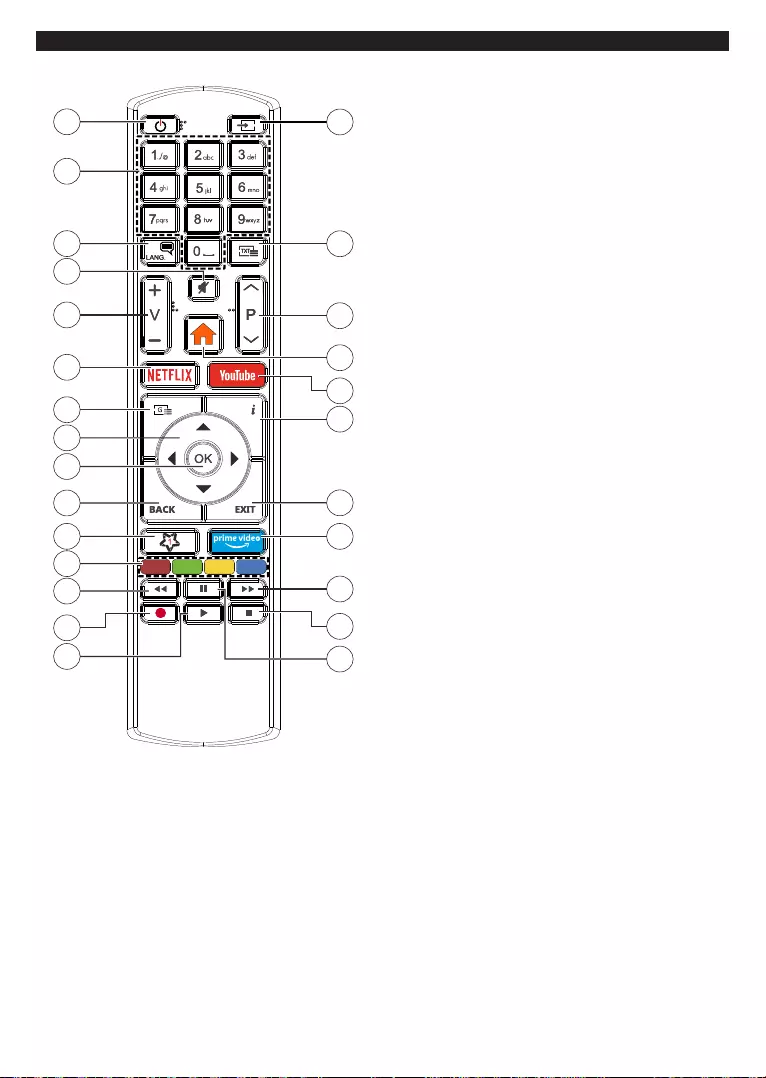
Deutsch - 10 -
Fernbedienung
4
1
3
6
7
9
10
11
13
14
15
5
26
25
24
23
21
20
19
18
17
16
8
22
12
2
1. Standby: Schaltet des Fernsehgerät Ein / Aus
2. Nummerntasten: Wechselt den Kanal, gibt eine
Nummer oder einen Buchstaben in das Textfeld
auf dem Bildschirm ein.
3. Sprache: Schaltet zwischen den Tonmodi (analo-
ges Fernsehen) um, zeigt und ändert die Audio- /
Untertitelsprache und schaltet die Untertitel ein
oder aus (digitales Fernsehen, wo verfügbar)
4. Stummschaltung: Schaltet die Lautstärke des
Fernsehgeräts ganz aus
Lautstärke +/-
Netflix: Startet die Netflix-App.
7. Guide: Zeigt den Elektronischer Programmführer
8. Navigationstasten: Hilft beim Navigieren durch
Menüs, Inhalt usw. und zeigt die Unterseiten im
TXT-Modus an, wenn sie nach rechts oder links
gedrückt wird
9. OK: Bestätigt Benutzerauswahl, hält die Seite (im
TXT-Modus), zeigt das Menü Kanäle an (DTV-
Modus)
10. Zurückkehren/Rücklauf: Kehrt zum vorherigen
Bildschirm zurück, öffnet die Index-Seite (im
TXT-Modus)
11. Meine Taste 1(*)
12. Farbtasten: Folgen Sie der Anleitung zu den
Farbtasten auf dem Bildschirm
13. Zurückspulen: Bewegt Einzelbilder rückwärts in
Medien wie Filmen
14. Aufnahme: Nimmt Programme auf
Wiedergeben: Beginnt das Abspielen von
ausgewählten Media
Pause: Hält die Mediawiedergabe an (Pause),
startet Timeshift-Aufnahme
17. Stopp: Stoppt die gespielten Medien
18. Schneller Vorlauf Bewegt Einzelbilder vorwärts in
Medien wie Filmen
19. Prime Video: Startet die Amazon Prime Video-
Anwendung
20. Verlassen: Schließt sich und verlässt angezeigte
Menüs oder kehrt zum vorherigen Bildschirm
zurück
21. Info: Zeigt Informationen über auf dem Bildschirm
gezeigte Inhalte, zeigt versteckte Informationen
(reveal- im TXT-Modus)
22. YouTube: Startet dieYouTube -App
23. Menü: Zeigt das TV-Menü
24. Programm +/-
Text: Zeigt Teletext an (sofern verfügbar), erneut
drücken, um den Videotext über das normale
Fernsehbild (Mix) zu überlagern
Quelle: Zeigt alle verfügbaren Sender und
Inhaltsquellen
(*) MEINE TASTE 1:
Entsprechend dem jeweiligen Modell haben diese
Tasten eine voreingestellte Standardfunktionen.
Allerdings können Sie diesen Tasten jeweils besondere
Funktionen zuweisen, indem Sie diese fünf Sekunden
lang gedrückt halten, während Sie sich auf der
gewünschten Quelle oder auf dem gewünschten Kanal
befinden. Auf dem Bildschirm erscheint dann eine
Bestätigungsmeldung. Jetzt ist MEINE TASTE 1 mit
der gewählten Funktion belegt.
Beachten Sie, wenn dass Sie die Erstinstallation
durchführen, MEINE TASTE 1 auf die ursprüngliche
Standard-Funktion zurückgesetzt wird..
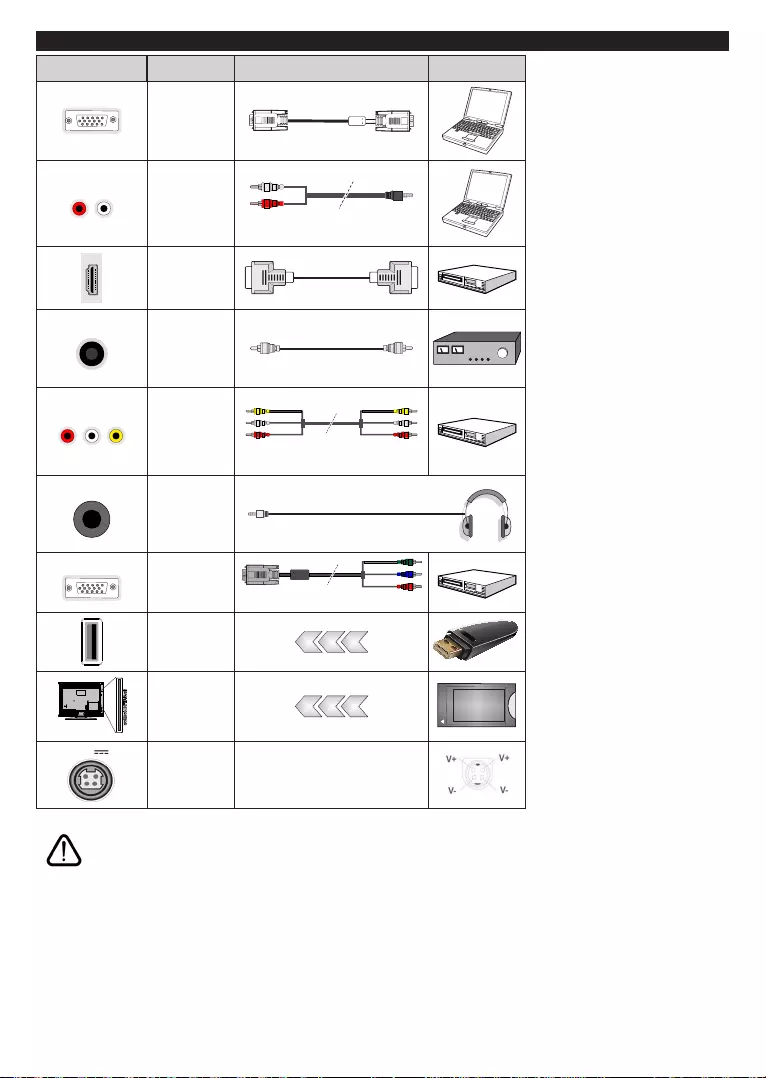
Deutsch - 11 -
Anschlüsse
Stecker Typ Kabel Gerät
VGA-
Anschluss
(Rückseite)
AUDIOEINGANG PC/YPbPr
Audio-
Anschluss
(unten) YPbPr/PC Audio-Kabel
HDMI-
Anschluss
(Seite und
Rückseite)
SPDIF SPDIF-
Anschluss
(koaxialer
Ausgang)
(Rückseite)
RÜCKSEITE AV
Back AV
(Audio/
Video)-
Anschluss
(Rückseite) Audio-/Video-Kabel
KOPFHÖRER Kopfhörer-
Anschluss
(Seite)
YPBPR YPbPr-Video
-Anschluss
(Rückseite) PC-YPbPr-Verbindungskabel
USB-
Anschluss
(seitlich)
CI-
Anschluss
(seitlich)
CAM
module
12V DC-
Verbindung
(Rückseite)
12V DC-Eingang
Siehe die Abbildung auf der linken
Seite. Um über den VGA-Eingang
ein YPbPr Signal empfangen zu
können, müssen Sie ein YPbPr-zu-
VGA-Kabel verwenden. Sie können
VGA und YPbPr nicht gleichzeitig
verwenden. | Um PC/YPbPr-Audio
zu aktivieren, müssen Sie den
Audio-Eingang an der Rückseite
mit einem YPbPr/PC-Audio-
Kabel für den Audio-Anschluss
verwenden. Bei Verwendung des
Wandmontage-Kits (erhältlich bei
verschiedenen Drittanbietern (falls
nicht mitgeliefert), empfehlen wir
Ihnen, bevor Sie das TV-Gerät an
die Wand montieren, alle Kabel
an die Rückseite des TV-Gerätes
anzuschließen. Sie dürfen nur
dann das CI-Modul einsetzen oder
herausnehmen, wenn das TV-
Gerät ABGESCHALTET ist. Für
die genaue Einstellung verweisen
wir auf das Handbuch zum Modul.
Jeder USB-Eingang Ihres TV-
Gerätes unterstützt Geräte bis zu
500mA. Ein Anschluss von Geräten,
deren Wert mehr als 500mA beträgt,
kann zu Schäden am Fernseher
führen. Wenn Sie Geräte mit Hilfe
eines HDMI-Kabels an Ihr TV-
Gerät anschließen, müssen Sie,
um Immunität gegen parasitäre
Frequenzstrahlung zu gewährleisten
ein Hochgeschwindigkeitskabel mit
hoher Abschirmung aus Ferrit
benutzen.
Wenn Sie ein externes Gerät an das Fernsehgerät anschließen wollen, vergewissern Sie sich, dass sowohl der
Fernseher als auch das externe Gerät ausgeschaltet sind. Nachdem Sie alle Geräte angeschlossen haben, können
Sie die Geräte wieder anschalten.
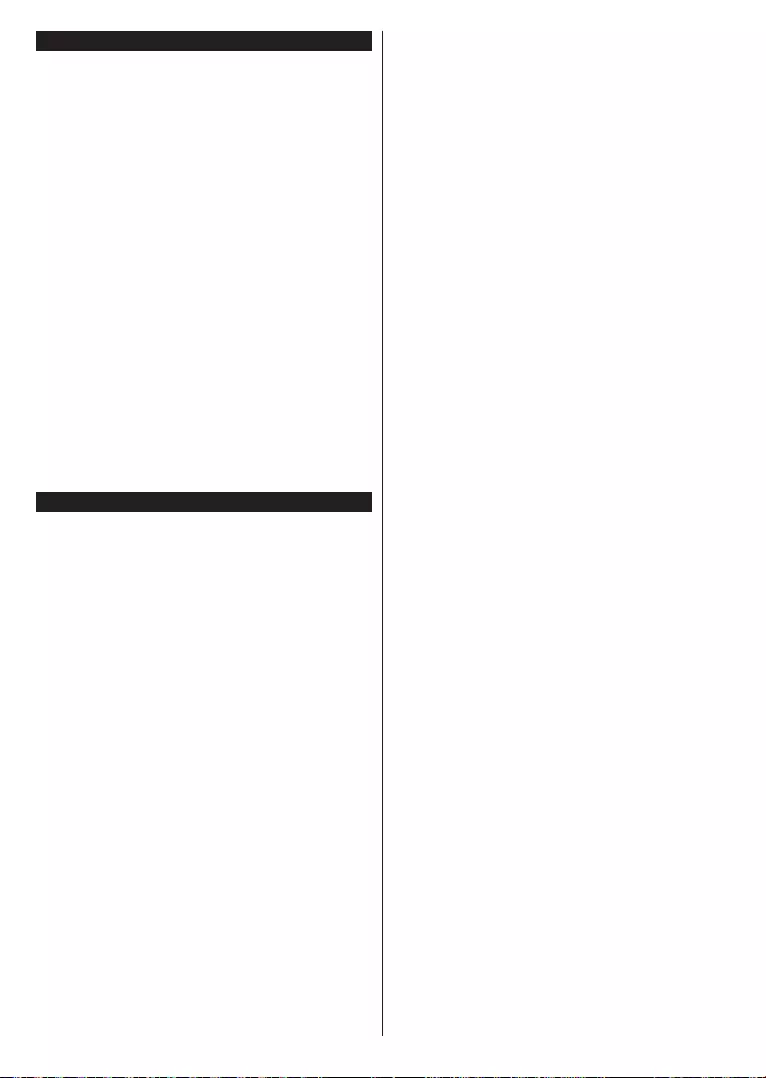
Deutsch - 12 -
Ein-/Ausschalten
Um das TV-Gerät einzuschalten
Verbinden Sie das Netzkabel mit einer Stromquelle,
wie z.B. einer Wandsteckdose (100-240V AC, 50/60
Hz).
Um das TV-Gerät aus dem Standby einzuschalten:
• Drücken Sie entweder die Standby-Taste,
Programme +/- oder eine Zifferntaste auf der
Fernbedienung.
• Drücken Sie die Mitte der seitlichen Funktionstaste,
und das TV-Gerät schaltet sich ein.
Um das TV-Gerät auszuschalten
Um das Fernsehgerät in den Standby-Modus zu
schalten, drücken Sie entweder auf die Standby-
Taste der Fernbedienung oder halten Sie die seitliche
Funktionstaste am Fernsehgerät für einige Sekunden
gedrückt.
Ziehen Sie den Netzstecker, um das TV-Gerät ganz
auszuschalten.
Hinweis: Wenn das TV-Gerät im Standby-Modus ist, kann die
Standby-LED blinken um anzuzeigen, dass Funktionen wie
Standby-Suche, Over-Air-Softwareaktualisierung oder Timer
eingeschaltet sind. Die LED kann auch blinken, wenn Sie das
TV-Gerät aus dem Standby-Modus einschalten.
Erste Installation
Nach dem Einschalten zum ersten Mal, erscheint das
"Sprachauswahl"-Menü. Wählen Sie die gewünschte
Sprache und drücken Sie OK. Stellen Sie in den
folgenden Schritten der Installationsanleitung Ihre
Einstellungen mit den Richtungstasten und der OK-
Taste ein.
Auf dem zweiten Bildschirm legen Sie Ihre
Ländereinstellung fest. Je nach eingestellter
Länderauswahl werden Sie möglicherweise an
dieser Stelle aufgefordert, eine PIN einzurichten und
zu bestätigen. Die ausgewählte PIN-Nummer darf nicht
0000 lauten. Wenn Sie aufgefordert werden, müssen
Sie später eine PIN für jede Menübedienung eingeben.
Hinweis: M7(*)Betreibertyp wird je nach Sprach- und
Landauswahl, die Sie bei der Erstinstallation gewählt
haben definiert.
(*) M7 ist ein digitaler Satelliten-Service-Provider.
Sie können die Option Ladenmodus im nächsten
Schritt aktivieren. Diese Option wird die Einstellungen
Ihres TV-Gerätes für die Aufstellung in Geschäften
konfigurieren, und in Abhängigkeit von jeweiligen
TV-Modells werden die unterstützten Funktionen
des TV-Gerätes am oberen Bildschirmrand als
Banner-Information angezeigt. Diese Option ist
nur zur Verwendung in Geschäften gedacht. Es
wird empfohlen für die Verwendung zu Hause den
Home Modus auszuwählen. Diese Option ist in
Einstellungen>System>Sonstige verfügbar und
kann später ein- bzw. ausgeschaltet werden. Treffen
Sie Ihre Auswahl und drücken Sie OK, um fortzufahren.
Je nach entsprechendem TV-Modell und der
Landesauswahl wird nun ggf. das Menü mit den
Datenschutzeinstellungen angezeigt. Mithilfe dieses
Menüs können Sie die Zugriffsrechte auf Ihre Daten
einstellen. Markieren Sie eine Funktion und nutzen
Sie die Links- and Rechts-Navigationstasten, um
diese zu aktivieren bzw. deaktivieren. Lesen Sie die
angezeigten Erläuterungen auf dem Bildschirm für
jede markierte Funktion, bevor Sie eine Änderung
vornehmen. Sie können die Programm +/--Tasten zum
Scrollen nutzen, um den gesamten Text zu lesen. Sie
können Ihre Einstellungen später jederzeit im Menü
Einstellungen>System> Datenschutzeinstellungen
ändern. Wenn die Internetverbindung-Option
deaktiviert wurde, werden die Netzwerk-/
Interneteinstellungen des Bildschirms übersprungen
und nicht angezeigt. Wenn Sie Fragen, Beschwerden
oder Kommentare zu dieser Datenschutzrichtlinie oder
deren Durchsetzung haben, wenden Sie sich bitte per
E-Mail an smarttvsecurity@vosshub.com.
MarkierenSieNext und drücken Sie die OK-
Taste auf Ihrer Fernbedienung, und das Menü
Netzwerk-/Internet-Einstellungen wird angezeigt.
LesenSiedazu dieAbschnitte, um
einekabelgebundeneoder kabellose Verbindung
zukonfigurieren. WennSie möchten,dassIhr
FernsehgerätimStandby-Modus wenigerStrom
verbraucht,könnenSie die Option„Aufwachen“
deaktivieren,indemSie „Aus“wählen.Nach dem
AbschlussderEinstellungen markierenSieNext
drückenSieOK, um fortzufahren.
Auf dem nächsten Bildschirm können Sie die zu
durchsuchenden Übertragungsarten einstellen, die
Einstellungen für die verschlüsselte Sendersuche
und die Zeitzone (abhängig von der Länderauswahl)
festlegen. Zusätzlich können Sie einen Sendertyp
als Ihren Favoriten einstellen. Dem ausgewählten
Sendertyp wird für den Suchvorgang Priorität gegeben
und die entsprechenden Sender werden am Anfang
der Senderliste aufgeführt. Drücken Sie nach dem
Abschluss des Vorgangs markieren Sie Next drücken
Sie OK, um fortzufahren.
Über die Auswahl der Übertragungsart
Um eine Suchoption für den Übertragungsart zu
aktivieren, markieren Sie ihn und drücken Sie OK.
Das Kontrollkästchen neben der ausgewählten Option
wird aktiviert. Um die Suchoption auszuschalten,
deaktivieren Sie das Kontrollkästchen, indem Sie OK
drücken, nachdem Sie den Fokus auf die gewünschte
Broadcast-Option gesetzt haben.
Digitalantenne: Wenn die Suchoption Antenne
eingestellt wurde, sucht das TV-Gerät nach digitalen
terrestrischen Sendern, sobald die Ersteinstellungen
vorgenommen worden sind.
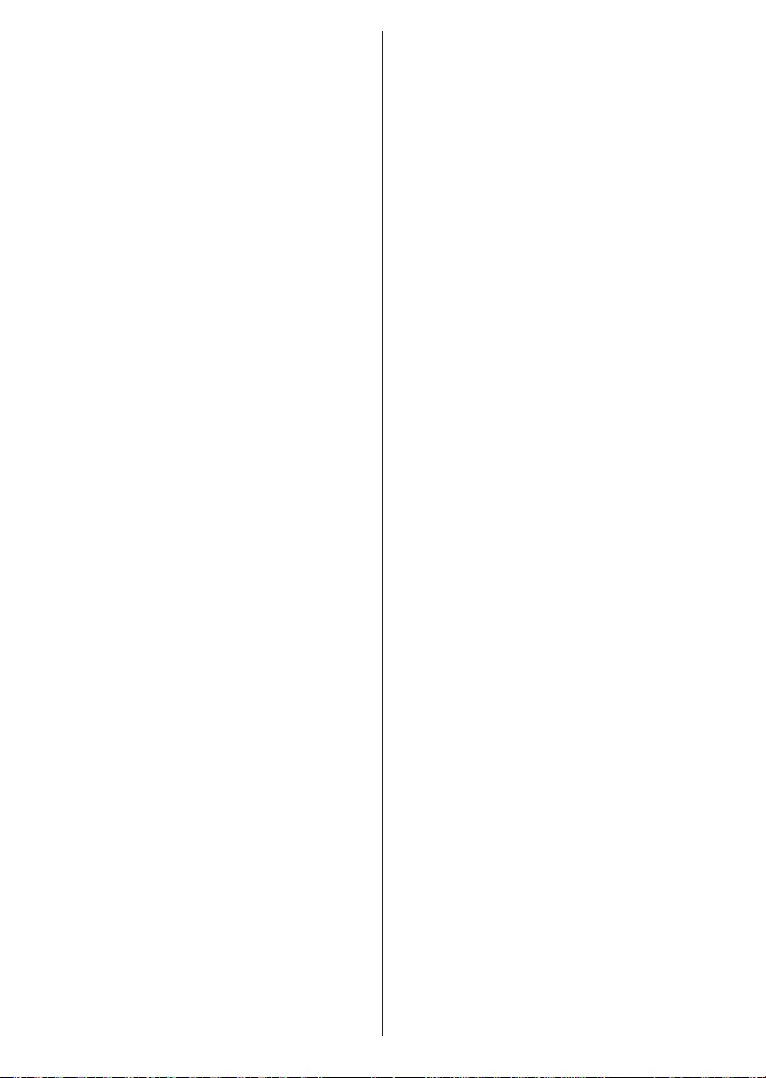
Deutsch - 13 -
Digitalkabel: Wenn die Suchoption Kabel
eingestellt wurde, sucht das TV-Gerät nach digitalen
Kabelsendern, sobald die Ersteinstellungen
vorgenommen worden sind. Bevor Sie mit der Suche
beginnen, wird eine Meldung angezeigt, in der Sie
gefragt werden, ob Sie eine Kabelnetzwerksuche
durchführen möchten. Wenn Sie Ja auswählen und
OK drücken,könnenSieNetzwerk auswählen oder
aufdemnächsten BildschirmWerte wieFrequenz,
Netzwerk-ID und einstellen.Wenn Sie
Nein wählen und OKdrücken,könnenSieFrequenz
starten, Frequenz stoppenund auf
demnächstenBildschirmeinstellen.. Wenn Sie fertig
sind,markieren Sie Next und drücken Sie OK, um
fortzufahren.
Hinweis: Die Suchdauer ändert sich entsprechend den jeweils
ausgewählten Suchschritten.
Satellit: Wenn die Suchoption Satellit eingestellt
wurde, sucht das TV-Gerät nach digitalen
Satellitensendern, sobald die Ersteinstellungen
vorgenommen worden sind. Vor dem Ausführen
der Satellitensuche müssen einige Einstellungen
vorgenommen werden. Ein Menü wird angezeigt, in
dem Sie eine M7 oder Fransat-Betreiberinstallation
oder eine Standardinstallation auswählen und diese
starten können. Um eine M7-Betreiberinstallation zu
starten, stellen Sie den Installationstyp auf Betreiber
und für den Satellitenbetreiber den jeweiligen
M7-Betreiber ein. Markieren Sie dann Bevorzugter
Suchlauf, stellen Sie diesen als Automatischer
Sendersuchlauf ein, und drücken Sie OK, um die
automatische Suche zu starten. Diese Optionen
können je nach Sprach- und Landauswahl, die Sie
bei vorherigen Schritten der Erstinstallation gewählt
haben, voreinstellt werden. Sie können aufgefordert
werden, HD/SD- oder länderspezifische Kanallisten
entsprechend Ihrem M7-Betreiber-Typ auszuwählen.
Wählen Sie eine und drücken Sie OK um fortzufahren.
Warten Sie bis die Suche beendet ist. Nun ist die
Liste installiert.
Wenn Sie eine M7-Betreiberinstallation ausführen
und dabei andere Parameter zur Satelliteninstallation
als die Standardeinstellungen verwenden möchten,
wählen Sie für die Option Bevorzugter Suchlauf
Manueller Sendersuchlauf, und drücken Sie
OK um fortzufahren. Das Menü Antennen-Typ
wird eingeblendet. Nachdem Sie in den folgenden
Schritten den Antennentyp und den gewünschten
Satelliten ausgewählt haben, drücken Sie OK, um
die Satelliteninstallationsparameter im Untermenü
zu ändern.
Um nach anderen Satellitenkanälen als M7-Kanälen
zu suchen, müssen Sie eine Standardinstallation
durchführen. Wählen Sie für den Installationstyp
Standard, und drücken Sie die OK-Taste um
fortzufahren. Das Menü Antennen-Typ wird
eingeblendet.
Die folgenden drei Möglichkeiten stehen zur Auswahl.
Sie können als Antennentyp Direkt, Einkabellösung
oder DiSEqC-Schalter mit den linken oder rechten
Tasten auswählen. Nachdem Sie Ihren Antennentyp
ausgewählt haben, drücken Sie OK, um die Optionen
zum Fortfahren anzuzeigen. Weiter, Transponderliste
und LNB konfigurieren Optionen sind verfügbar. Sie
können die Transponder- und LNB-Einstellungen über
die entsprechenden Menüoptionen ändern.
Direkt: Wenn Sie einen einzelnen Receiver und eine
direkte Satellitenschüssel haben, wählen Sie diesen
Antennentyp. DrückenSieaufOK, um fortzufahren.
Wählen Sie einen verfügbaren Satelliten und drücken
Sie OK um den Scan, d.h. die Suche, zu starten.
Einzelsatellitkabel Wählen Sie diesen Antennentyp,
wenn Sie mehrere Receiver und ein Einzelkabel
Satellit-System verwenden. Drücken Sie auf OK,
um fortzufahren. Konfigurieren Sie die Einstellungen,
indem Sie den Anweisungen auf dem Bildschirm
folgen. Drücken Sie OK um den Scan, d.h. die
Suche, zu starten.
DiSEqC-Schalter: Wenn Sie mehrere
Satellitenschüsseln und einen DiSEqC-Schalter
haben, wählen Sie diesen Antennentyp. Stellen Sie
dann die DiSEqC-Version ein und drückenSieOK,
um fortzufahren. Sie können bis zu vier Satelliten
(falls verfügbar) für Version v1.0 und sechzehn
Satelliten für Version v1.1 auf dem nächsten
Bildschirm einrichten. Drücken Sie die OK-Taste,
um den ersten Satelliten auf der Liste zu scannen.
Analog: Wenn die Suchoption Analog eingestellt
wurde, sucht das TV-Gerät nach analogen Sendern,
sobald die Ersteinstellungen vorgenommen worden
sind.
Nachdem die Ersteinstellungen vorgenommen wurden,
startet Ihr TV-Gerät die Suche nach verfügbaren
Sendern unter den ausgewählten Sendertypen.
Während die Suche fortgesetzt wird, werden die
aktuellen Scanergebnisse unten auf dem Bildschirm
angezeigt. Nachdem alle verfügbaren Sender
gespeichert sind, wird das Menü Kanäle angezeigt.
Sie können die Kanalliste gemäß Ihren Wünschen
bearbeiten durch Nutzen der Registerkarte oder
drücken Sie die Menü-Taste zum Verlassen und
fernsehen.
Während die Suche andauert, erscheint eine Meldung
mit der Nachfrage, ob Sie Kanäle gemäß der LKN(*)
sortieren möchten. Wählen Sie Ja und drücken Sie
OK zum Bestätigen.
(*) LCN das Logische Kanalnummernsystem (Logical Channel
Number system), dass verfügbar Übertragungskanäle
in Übereinstimmung mit einer erkennbaren
Kanalnummernsequenz organisiert (wenn verfügbar).
Anmerkungen:
Um nach der Erstinstallation nach M7-Kanälen zu
suchen, müssen Sie die Erstinstallation erneut durchführen.
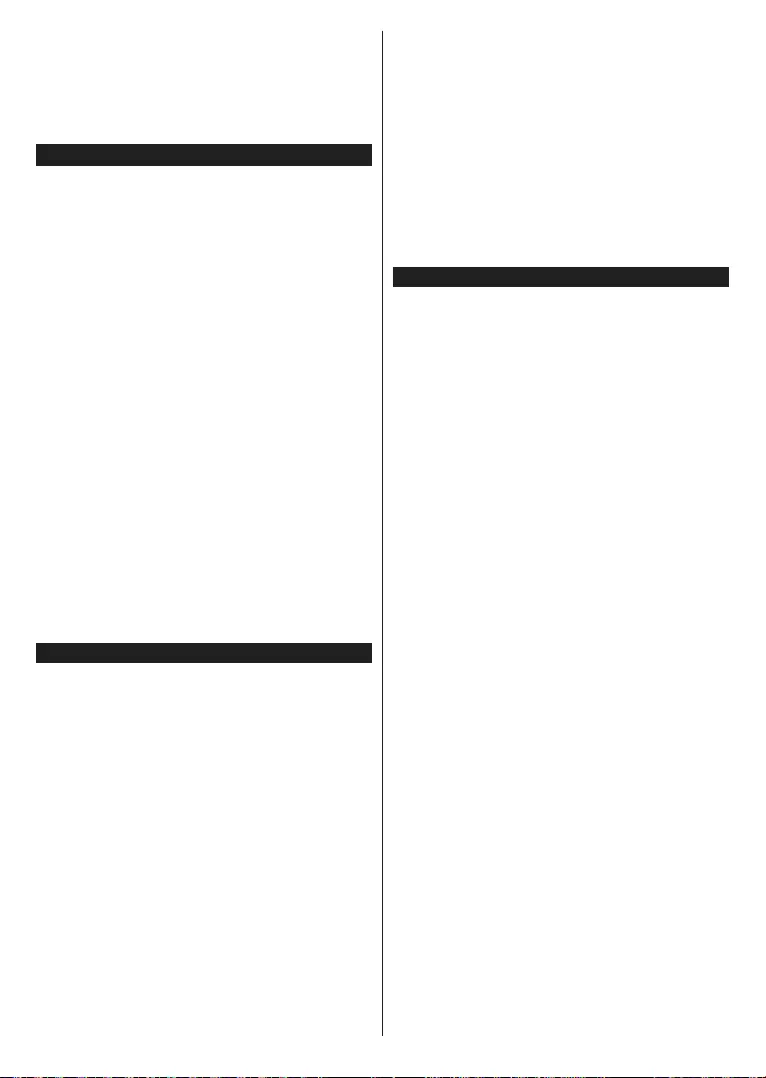
Deutsch - 14 -
Oder Sie drücken die Menu-Taste und gehen zum
Menü Einstellungen>Installation>Automatischer
Sendersuchlauf>Satellit. Danach führen Sie die gleichen
Schritte, wie oben im Abschnitt Satellit beschrieben, aus.
Schalten Sie das Gerät während der Erstinstallation nicht ab.
Bitte beachten Sie, dass einige Funktionen unter Umständen
nicht in allen Ländern verfügbar sind.
Verwenden der Satellitenkanaltabellenfunktion
Sie können das Menü Installation>Satelliten Ein-
stellungen>Satelliten-Kanaltabelle verwenden, um
die diese Operationen durchzuführen. Es gibt zwei
Optionen in Bezug auf diese Funktion.
Sie können Satelliten-Kanaltabellendaten hoch-oder
runterladen. Um diese Funktionen nutzen zu können,
muss ein USB-Gerät an den Fernseher angeschlossen
werden.
Sie können die aktuellen Dienste und damit verbundene
Satelliten & Transponder vom TV-Gerät auf ein USB-
Gerät laden.
Des Weiteren können Sie eine auf dem USB-Gerät
gespeicherte Satelliten-Kanaltabellen auf das TV-
Gerät übertragen.
Wenn Sie eine Liste auf den Fernseher übertragen,
werden alle Dienste und die damit verbundenen
Satelliten- und Transponder-Einstellungen übertragen
und gespeichert. Jegliche schon vorhandenen
terrestrischen, Digital Kabel oder analoge Dienste
werden gespeichert und lediglich Satellitendienste
werden entfernt.
Anschließend überprüfen Sie Ihre Antennen-
Einstellungen und nehmen Sie ggf. Änderungen
vor. Sollte die Antenneneinstellungen nicht korrekt
konfiguriert sein wird die Fehlermeldung „Kein Signal“
erscheinen.
Medien Abspielen über USB-Eingang
Über die USB-Eingänge am TV-Gerät können Sie 2,5 "und 3,5"
Zoll (HDD mit externer Stromversorgung), externe Festplatten
oder einenUSB-Speicherstick an das TV-Gerät anschließen.
WICHTIG! Sichern Sie die Dateien Ihres
Speichergerätes, bevor Sie es mit dem Gerät
verbinden. Der Hersteller übernimmt keinerlei Haftung
für beschädigte Dateien oder Datenverluste. Unter
Umständen sind bestimmte Arten von USB-Geräten
(z. B. MP3-Player) oder USB-Festplattenlaufwerke/-
Speichersticks mit diesem TV-Gerät nicht kompatibel.
Das Fernsehgerät unterstützt FAT32 und NTFS
Formatierung der Festplatte, aber die Aufnahme wird
mit NTFS formatierenden Festplatten nicht verfügbar
sein.
Bei der Formatierung einer USB-Festplatte mit
mehr als 1TB (Terra Byte) Speicherplatz können
möglicherweise Probleme beim Formatierungsprozess
auftreten.
Warten Sie jeweils etwas vor dem Anschließen bzw.
Trennen, da der Player eventuell noch Daten ausliest.
Andernfalls können Schäden am USB-Player und
USB-Gerät verursacht werden. Ziehen Sie niemals
während des Aufnehmens oder Abspielens Ihr Gerät
heraus.
Sie können USB-Hubs mit den USB-Eingängen Ihres
TV-Gerätes benutzen. In einem solchen Fall sind USB-
Hubs mit externer Stromversorgung zu empfehlen.
Es wird empfohlen, den USB-Eingang/die USB-
Eingänge direkt zu verwenden, wenn Sie eine USB-
Festplatte anschließen werden.
Hinweis: Für die Anzeige von Bilddateien können im Medien-
Browser-Menü nur 1000 der auf dem angeschlossenen USB-
Gerät gespeicherten Bilddateien angezeigt werden.
USB-Aufzeichnung
Aufzeichnung einer Sendung
WICHTIG: Wenn Sie eine USB Festplatte verwenden,
wird empfohlen, dass Sie die Festplatte zunächst mit
Hilfe der Option Festplatte formatieren im Menü
TV> Aufnahmen> Einstellungen des TV-Geräts
formatieren.
Um ein Programm aufzunehmen, sollten Sie zuerst
eine USB-Festplatte an das TV-Gerät anschließen,
wenn dieses ausgeschaltet ist. Schalten Sie dann das
TV-Gerät ein, um die Aufnahmefunktion zu aktivieren.
Ein für Speicherung von Aufnahmen verwendetes
USB Laufwerk sollte über mindestens 2 GB freien
Speicherplatz verfügen und USB 2.0 kompatibel sein.
Wenn das USB Laufwerk nicht kompatibel ist, wird eine
Fehlermeldung angezeigt.
Aus diesem Grund empfehlen wir, für die Aufnahme
von längeren Sendungen wie z.B. Filmen stets USB-
Festplattenlaufwerke (HDD) zu verwenden.
Aufgezeichnete Sendungen werden auf der
angeschlossenen USB-Festplatte abgespeichert.
Falls gewünscht können Sie diese gespeicherten
Aufnahmen mit einem PC kopieren oder sichern.
Sie können Sie aber nicht auf einem Computer
abspielen. Sie können sich die Aufnahmen nur über
Ihr Fernsehgerät ansehen.
Aufgrund der Zeitversetzung können Verzögerung bei
der Lippensynchronisation auftreten. Die Aufnahme
von Radioprogrammen wird nicht unterstützt. Das
TV-Gerät kann Sendungen mit einer Länge von bis
zu zehn Stunden aufzeichnen.
Die aufgezeichneten Sendungen werden in 4 GB
Partitionen aufgeteilt.
Wenn die Schreibgeschwindigkeit der angeschlossenen
USB-Festplatte nicht ausreicht, funktioniert die
Aufnahme u. U. nicht bzw. steht die Timeshifting-
Funktion nicht zur Verfügung.
Aus diesem Grund empfehlen wir, für die Aufnahme
von HD-Programmen stets USB-Festplattenlaufwerke
zu verwenden.
Trennen Sie während der Aufnahme die USB-HDD
nicht vom Gerät ab. Dies kann Schäden am TV-Gerät
und der USB-HDD verursachen.
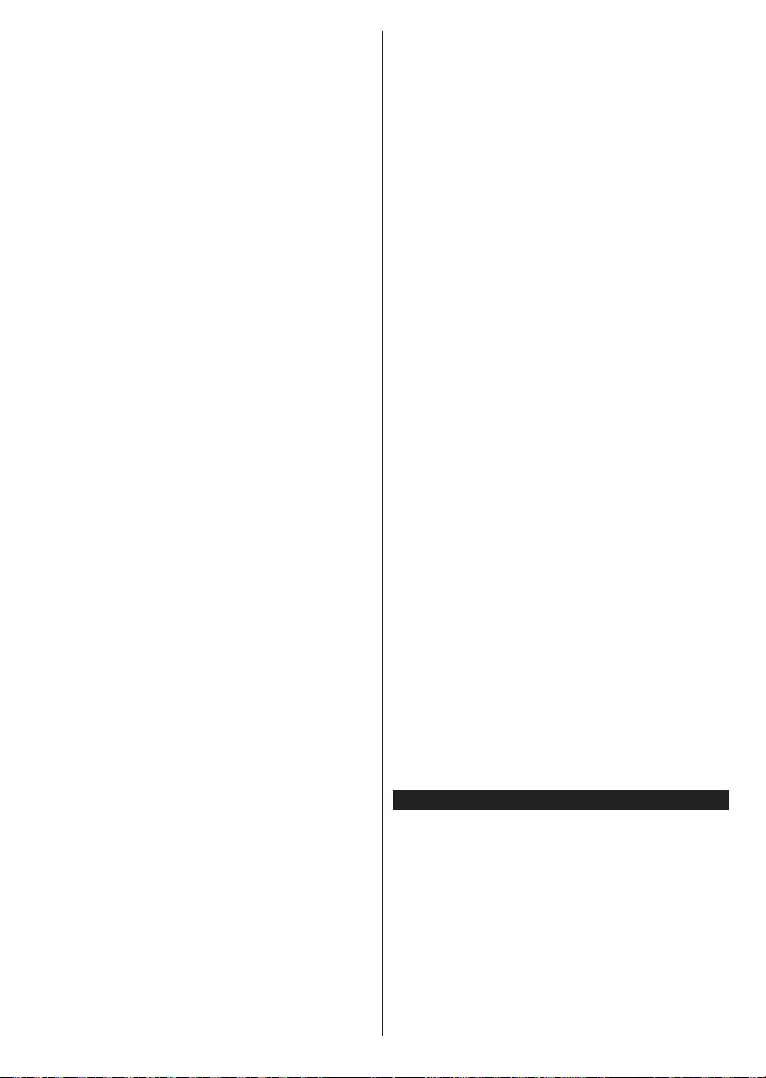
Deutsch - 15 -
Wenn der Netzstecker bei eingestelltem Timer für eine
USB-Aufnahme gezogen wird, wird dieser Vorgang
abgebrochen.
Die Multipartitionsunterstützung ist verfügbar. Maximal
zwei Partitionen werden unterstützt. Für die USB
Recording Ready-Funktionen wird die erste Partition
der USB-Festplatte verwendet. Sie muss als primäre
Partition formatiert werden, damit die USB Recording
Ready-Funktionen verwendet werden können.
Manchmal werden wegen Signalproblemen
Streampakete nicht aufgezeichnet, was dazu führen
kann, dass das Video während des Abspielens
einfriert.
Bei eingeschaltetem Teletext können die Tasten
Aufnahme, Wiedergabe, Pause, Anzeigen (für den
Wiedergabelistendialog) nicht verwendet werden.
Wenn die Aufzeichnung über einen Timer gestartet
wird, während der Teletext eingeschaltet ist, wird
dieser automatisch ausgeschaltet. Ebenso wird bei
einer laufenden Aufnahme oder Wiedergabe die
Teletextfunktion deaktiviert.
Timeshift-Aufnahme
Um den Timeshifting-Modus zu aktivieren, drücken
Sie die Pause-Taste, während Sie eine Sendung
ansehen. Im Timeshifting-Modus wird das Programm
angehalten und gleichzeitig auf dem angeschlossenen
USB-Laufwerk gespeichert.
Drücken Sie die Wiedergabe-Taste, um das
angehaltene Programm vom Zeitpunkt der Pause
an anzusehen. Drücken Sie die Stopp-Taste, um
die Timeshift-Aufnahme zu beenden und zur Live-
Sendung zu wechseln.
Timeshift kann nicht im Radio-Modus verwendet
werden.
Sie können die Timeshift-Rücklauf-Funktion benutzen
nachdem Sie entweder zur normalen Wiedergabe oder
schnellen Vorlauf-Option zurückgekehrt sind.
Instant Recording
Drücken Sie die Aufnahme-Taste, um die Aufnahme
einer Sendung beim Ansehen sofort zu starten. Sie
können die Aufnahme-Taste auf der Fernbedienung
nochmals drücken, um die nächste Sendung
aufzuzeichnen, nachdem Sie das nächste Programm
im Programmführer (EPG) ausgewählt haben.
Drücken Sie Stopp-Taste, um die Aufnahme sofort
abzubrechen.
Sie können im Aufnahme-Modus die Sendung
nicht wechseln. Während der Aufzeichnung eines
Programms oder während Timeshifting, erscheint
eine Warnmeldung auf dem Bildschirm, wenn die
Geschwindigkeit Ihres USB-Gerätes nicht ausreichend
ist.
Aufgenommene Sendungen ansehen
Wählen Sie Aufnahmen im TV-Menü. Wählen Sie
eine Aufnahme aus der Liste (sofern Sie schon eine
Aufnahme durchgeführt haben). Drücken Sie die Taste
OK, um das Menü Wiedergabe-Optionen anzuzeigen.
Wählen Sie eine Option und drücken Sie die OK-Taste.
Hinweis: Während der Wiedergabe ist das Aufrufen des
Hauptmenüs und der Menüpunkte nicht möglich.
Drücken Sie die Stopp-Taste, um die Timeshift-
Aufnahme zu beenden und auf Aufnahmen wechseln.
Langsamer Vorlauf
Wenn Sie die Pause-Taste drücken, während Sie
die aufgezeichneten Programmen ansehen, ist
die langsame Vorwärts-Funktion verfügbar. Sie
können die Schnellvorlauf-Taste für ein langsames
Vorlaufen nutzen. Durch wiederholtes Drücken der
Schnellvorlauf-Taste können Sie die langsame
Vorlaufgeschwindigkeit ändern.
Aufnahmekonfiguration
Wählen Sie die Registerkarte Einstellungen im Menü
TV> Aufnahmen, um die Aufnahmeeinstellungen zu
konfigurieren, und drücken Sie OK.
Festplatte formatieren: Sie können die Option
Festplatte formatieren zur Formatierung einer
angeschlossenen USB-Festplatte verwenden. Ihre PIN
wird benötigt, um die Funktion Festplatte formatieren
zu verwenden.
Hinweis: Der Standard-PIN kann auf 0000 oder 1234
eingestellt worden sein. Wenn Sie während der Erstinstallation
die PIN definiert haben (dies wird je nach Ländereinstellung
gefordert), benutzen Sie die PIN, die Sie definiert haben.
WICHTIG: Das Formatieren Ihres USB-Laufwerks
löscht ALLE darauf befindlichen Daten und das
Dateisystem wird zu FAT32 umgewandelt. In den
meisten Fällen können so Laufwerksfehler repariert
werden, aber nach der Formatierung sind ALLE Ihre
Daten gelöscht.
Wenn beim Starten der Aufzeichnung die Meldung
„Die Schreibgeschwindigkeit des USB-Festplatte
zum Aufnehmen zu langsam“ auf dem Bildschirm
erscheint, versuchen Sie den Vorgang erneut zu
starten. Wenn diese Fehlermeldung weiterhin
angezeigt wird, ist Ihre USB-Festplatte möglicherweise
nicht schnell genug. Versuchen Sie ein anderes USB-
Laufwerk anzuschließen.
Medienbrowser
Sie können Musik- und Filmdateien wiedergeben
und Fotodateien anzeigen, die auf einem USB-
Speichergerät gespeichert sind, indem Sie sie an Ihr
Fernsehgerät anschließen. Schließen Sie ein USB-
Speichergerät an einen der USB-Eingänge an der
Seite des Fernsehers an.
Nachdem Sie ein USB-Speichergerät an Ihr
Fernsehgerät angeschlossen haben, wird das
Medienbrowser-Menü auf dem Bildschirm angezeigt.
Sie können jederzeit über das Menü Quellen auf den
Inhalt des angeschlossenen USB-Geräts zugreifen.
Wählen Sie die entsprechende USB-Eingabeoption
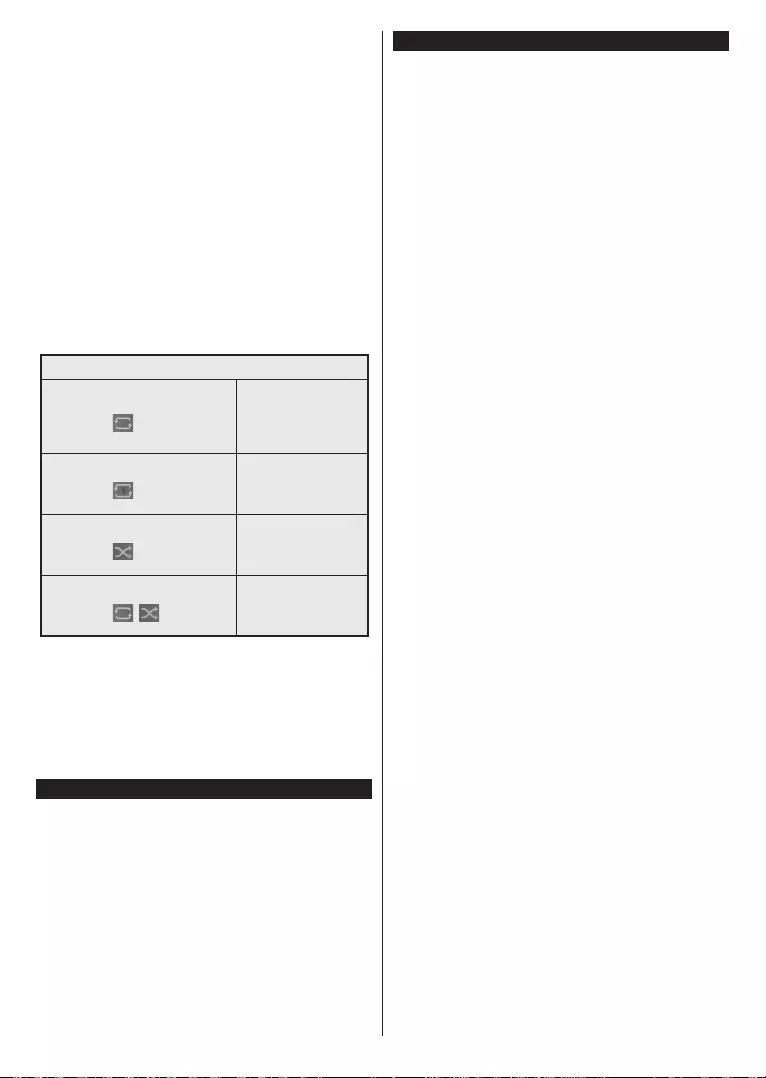
Deutsch - 16 -
aus diesem Menü und drücken Sie OK. Wählen Sie
dann die Datei Ihrer Wahl und drücken Sie OK, um
sie anzuzeigen oder abzuspielen.
Sie können Ihre Medienbrowser-Einstellungen
über das Menü Einstellungen festlegen. Das
Einstellungsmenü kann über die Informationsleiste
aufgerufen werden, die am unteren Rand des
Bildschirms angezeigt wird, wenn die Info-Taste
während der Wiedergabe einer Videodatei oder der
Anzeige einer Bilddatei gedrückt wird. Drücken Sie
die Info-Taste, markieren Sie das Zahnradsymbol auf
der rechten Seite der Informationsleiste und drücken
Sie OK. Bildeinstellungen, Toneinstellungen,
Medienbrowsereinstellungen und Optionen sind
verfügbar. Der Inhalt dieser Menüs kann sich je nach
dem Typ der aktuell geöffneten Mediendatei ändern.
Während der Wiedergabe von Audiodateien ist nur
das Menü Toneinstellungen verfügbar.
Endlos/Zufallswiedergabe
Starten Sie die Wiedergabe und
aktivieren Sie
Alle Dateien dieser
Liste gemäß der
dortigen Reihenfolge
in einer Endlosschleife
abgespielt.
Starten Sie die Wiedergabe und
aktivieren Sie
Die gleiche Datei wird
in einer Endlosschleife
(Wiederholung)
wiedergegeben.
Starten Sie die Wiedergabe und
aktivieren Sie
Alle Dateien auf der
Liste werden einmal in
zufälliger Reihenfolge
wiedergegeben
Starten Sie die Wiedergabe und
aktivieren Sie ,
Alle Dateien dieser Liste
in zufälliger Reihenfolge
in einer Endlosschleife
abgespielt.
Um die Funktionen in der Informationsleiste zu
verwenden, markieren Sie das Symbol der Funktion
und drücken Sie OK. Um den Status einer Funktion zu
ändern, markieren Sie das Symbol der Funktion und
drücken Sie so oft wie nötig OK. Wenn das Symbol
mit einem roten Kreuz markiert ist, bedeutet dies, dass
es deaktiviert ist.
FollowMe TV
Mit Ihrem Mobilgerät können Sie die aktuelle Sendung
von Ihren Smart TV durch die Funktion FollowMe
streamen. Installieren Sie die geeignete Smart Center-
Anwendung auf Ihrem Mobilgerät. Starten Sie die
Anwendung.
Für weitere Informationen zur Verwendung dieser
Funktion wenden Sie sich an die Anweisungen der
Anwendung, die Sie verwenden.
Hinweis: Je nach Modell unterstützt Ihr Fernsehgerät
diese Funktion möglicherweise nicht. Diese Anwendung ist
möglicherweise nicht mit allen Mobilgeräten kompatibel. UHD-
Kanäle (4K, Ultra HD) werden nicht unterstützt, und beide
Geräte müssen mit dem gleichen Netzwerk verbunden sein.
CEC
Mit dieser Funktion lassen sich CEC-fähige Geräte, die
über einen HDMI-Anschluss angeschlossen sind, über
die Fernbedienung des Fernseher steuern.
Die CEC-Option im Menü Einstellung>System>Mehr
muss vorher aktiviert werden. Drücken Sie die Taste
Quelle und wählen Sie den HDMI-Eingang des
angeschlossenen CEC-Geräts im Menü Quellenliste.
Wenn eine neue CEC-Quelle angeschlossen wurde,
wird es im Menü Quelle mit dem eigenen Namen
anstatt mit dem HDMI-Portnamen (DVD Player,
Recorder 1, usw.), an den es angeschlossen ist,
aufgeführt.
Die Fernbedienung des TV-Geräts kann automatisch
die wichtigsten Funktionen ausführen, nachdem
die HDMI-Quelle ausgewählt wurde. Um diesen
Vorgang zu beenden und den Fernseher wieder
über die Fernbedienung zu steuern, drücken Sie die
„0-Taste“auf der Fernbedienung und halten Sie diese
für 3 Sekunden gedrückt.
Sie können die CEC-Funktionalität deaktivieren,
indem Sie die entsprechende Option im Menü
Einstellungen> System>Mehr einstellen.
Das TV-Geräte unterstützt ARC (Audiorückkanal).
Diese Funktion ist ein Audio-Link, um andere Kabel
zwischen dem Fernseher und einer Audioanlage (A
/ V-Receiver oder einem Lautsprecher-System) zu
ersetzen.
Bei aktivierten ARC schaltet das TV-Gerät seine
anderen Audio-Ausgänge nicht automatisch stumm.
Das heißt, dass Sie die TV-Lautstärke manuell auf
Null reduzieren müssen, wenn Sie den Ton des
angeschlossenen ARC-Audiogeräts (bzw. andere
optische oder koaxiale Digital-Audio-Ausgänge) hören
wollen. Wenn Sie die Lautstärke des angeschlossenen
Geräts ändern möchten, sollten Sie dieses Gerät
aus der Quellenliste wählen. In diesem Fall sind die
Lautstärke-Steuertasten auf das angeschlossene
Audio-Gerät gerichtet.
Hinweis: ARC wird nur über den HDMI2-Eingang unterstützt.
Systemeigene Audiosteuerung
Ermöglicht die Verwendung eines Audioverstärkers
bzw. Audioreceivers zusammen mit dem Fernseher.
Die Lautstärke kann mit Hilfe der Fernbedienung des
Fernsehers geregelt werden. Um diese Funktion zu
aktivieren, stellen Sie die Option Tonausgabe im Menü
Einstellungen> Ton auf HDMI ARC ein. Wenn die
HDMI ARC-Option ausgewählt ist, wird die CEC-Op-
tion automatisch als Aktiviert festgelegt, sofern sie
nicht bereits festgelegt ist. Die Fernseherlautsprecher
werden auf stumm gestellt und Ton des empfangenen
Programms wird durch das angeschlossene Sound-
system geliefert.
Hinweis: Das Audiogerät sollte die
Systemaudiosteuerungsfunktion unterstützen.
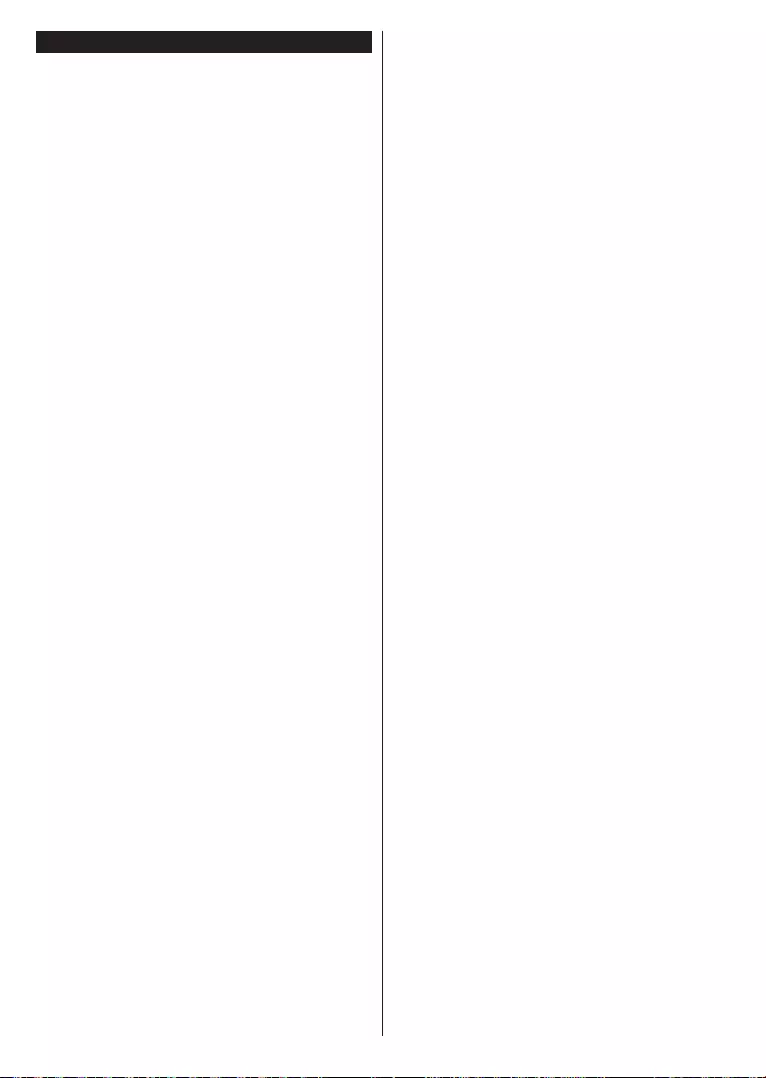
Deutsch - 17 -
E-Handbuch
Im E-Handbuch können Sie Anweisungen über die
Eigenschaften Ihres TV-Gerätes finden.
Um auf die E-Anleitung zuzugreifen, rufen Sie das
Einstellungsmenü auf, wählen Sie Manuals und
drücken Sie OK. Für einen schnellen Zugriff drücken
Sie die Menü-Taste und dann die Info-Taste.
Durch die Verwendung der Richtungstasten wählen
Sie die gewünschte Kategorie. Jede Kategorie enthält
unterschiedliche Themen. Wählen Sie das Thema
und drücken Sie OK, um die Anweisungen zu lesen.
Um das E-Handbuch zu schließen, drücken Sie die
Exit- bzw. die Menü-Taste.
Hinweis: Je nach Modell unterstützt Ihr Fernsehgerät diese
Funktion möglicherweise nicht. Der Inhalt des E-Handbuchs
kann je nach Modell variieren.
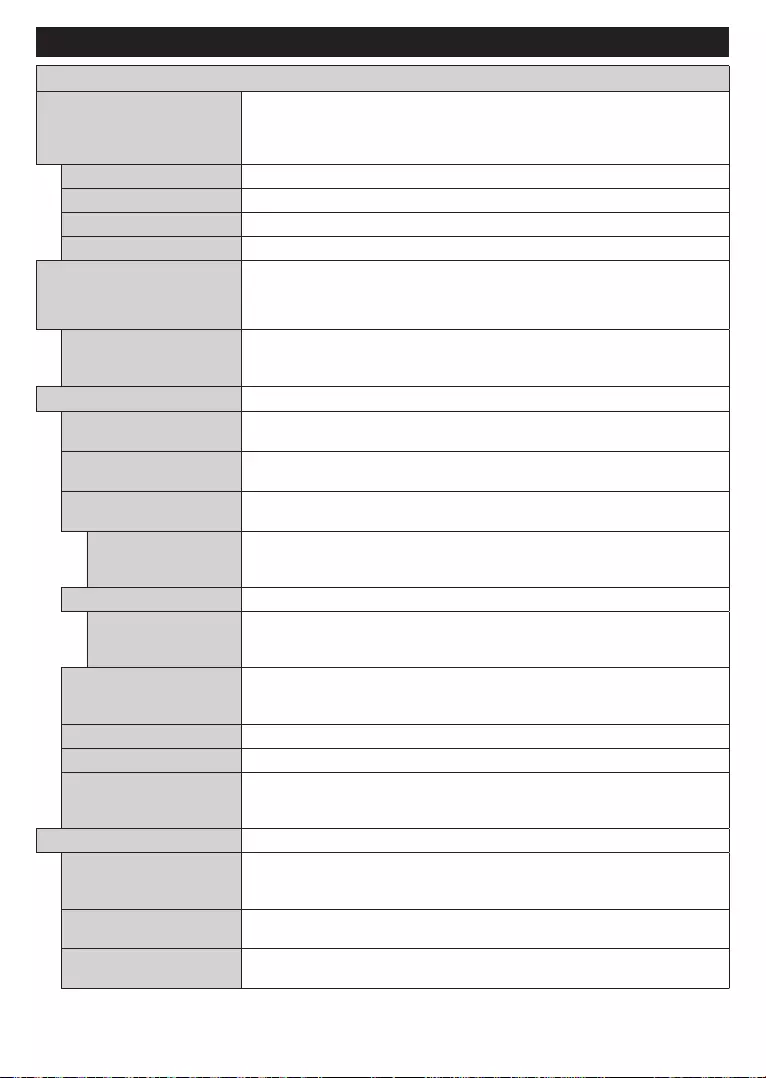
Deutsch - 18 -
Inhalt des Einstellungsmenüs
Bilder Menü Inhalt
Modus
Sie können den Bildmodus ändern um es nach Ihren Wünschen oder
Anforderungen anzupassen. Der Bildmodus kann auf eine dieser Optionen
eingestellt werden: Kino , Spielen (optional), Sport , Dynamisch und
Natürlich .
Kontrast Verändert auf dem Bildschirm die Werte für Dunkel und Hell.
Helligkeit Stellt die Helligkeit des Bildschirms ein.
Schärfe Stellt die Schärfe der am Bildschirm dargestellten Objekte ein.
Farbe Stellt die Farbwerte und damit die Farbe ein.
Energiesparen
Wählen Sie für die Einstellung der Energiespar-Optionen
entwederBenutzerdefiniert, Minimum, Medium, Maximum, Auto, Bildschirm
Aus oder Aus.
Hinweis: Die verfügbaren Optionen können abhängig vom gewählten Modus variieren.
Backlight
Mit dieser Einstellung wird die Hintergrundbeleuchtung geregelt. Die
Backlight-Funktion ist deaktiviert, wenn die Energiespar-Option nicht auf
Benutzerdefiniert eingestellt ist.
Erweiterte Einstellungen
Dynamik Kontrast Sie können das dynamische Kontrastverhältnis auf den gewünschten Wert
ändern.
Rauschunterdrückung Wenn das Sendersignal schwach oder verrauscht ist, können Sie mit der Option
Rauschreduktion das Bildrauschen verringern.
Farbtemperatur Stellt den gewünschten Farbtemperaturwert ein. Die Optionen Kalt, Normal,
Warm und Benutzerdefiniert sind verfügbar.
Weißpunkt
Wenn die Farbtemperatur-Option auf Benutzerdefiniert eingestellt ist, steht
diese Einstellung zur Verfügung. Verändern Sie den „Wärme“- oder „Kälte“-Grad
des Bildes durch das Drücken der Links- bzw. Rechts-Taste
Bildzoom
Stellt das gewünschte Bildgrößenformat ein.
Bildverschiebung
Diese Option ist möglicherweise abhängig von der Einstellung für den Bildzoom
verfügbar. Markieren Sie und drücken Sie OK. Verwenden Sie dann die
Richtungstasten, um das Bild nach oben oder unten zu verschieben.
Filmmodus
Filme werden mit einer unterschiedlichen Anzahl von Bildern je Sekunde bis zu
normalen Fernsehprogrammen aufgezeichnet. Schalten Sie diese Funktion ein,
wenn Sie sich schnell bewegende Szenen eines Films klarer sehen möchten.
Hauttöne Die Balance kann zwischen -5 und 5 eingestellt werden.
Farbtonverschiebung Stellt den gewünschten Farbton ein.
HDMI Full Range
Wenn der Fernsehempfang von einer HDMI-Quelle erfolgt, wird diese Funktion
sichtbar. Sie können mit Hilfe dieser Funktion die Schwärze des Bildschirms
verbessern.
PC-Stellung
Erscheint nur, wenn die Eingangsquelle auf VGA/PC gesetzt ist.
Auto-Position
Wenn das Bild im VGA-Modus nicht zentriert ist, verwenden Sie diese Option,
um die Position des Bildes automatisch anzupassen. Drücken Sie auf OK, um
die automatische Anpassung zu starten.
H-Stellung Mit dieser Option können Sie das Bild auf die rechte oder linke Seite des
Bildschirms verschieben.
V-Stellung Diese Einstellung verschiebt das Bild vertikal auf dem Bildschirm nach Oben
oder Unten.
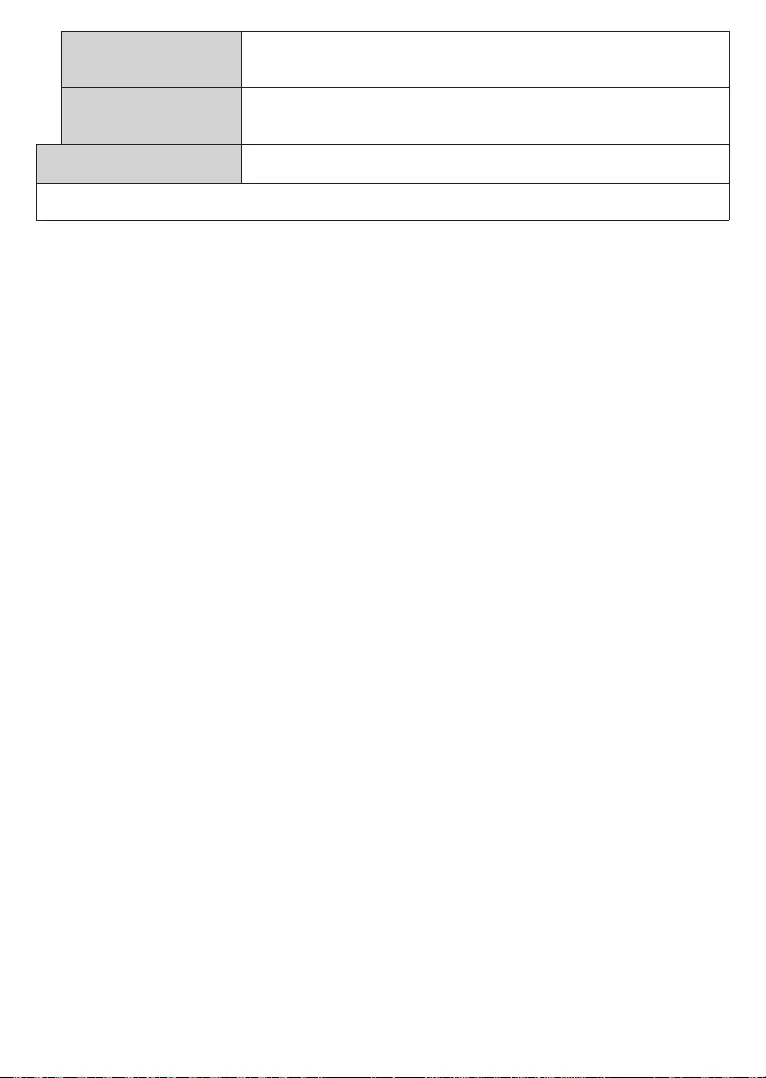
Deutsch - 19 -
Dot Uhr
Die Pixelfrequenz Einstellung korrigiert die als vertikale Streifen in Pixel-
intensiven Darstellungen wie Tabellen oder Absätzen oder Text in kleinen
Schriften auftauchen.
Phase
Abhängig von der Eingangsquelle (Computer etc.) ist es möglich, dass Sie ein
verschwommenes oder rauschendes Bild auf dem Bildschirm sehen. Sie können
mit der Phase versuchen, ein klareres Bild zu bekommen.
Zurücksetzen Setzt die Bildeinstellungen auf die Werksteinstellungen zurück (mit Ausnahme
des Spiele-Modus).
Im des VGA (PC)-Modus stehen einige der Optionen im Bild-Menü nicht zur Verfügung. Stattdessen werden die VGA-Moduseinstellungen
im PC-Modus zum Bildmenü hinzugefügt.
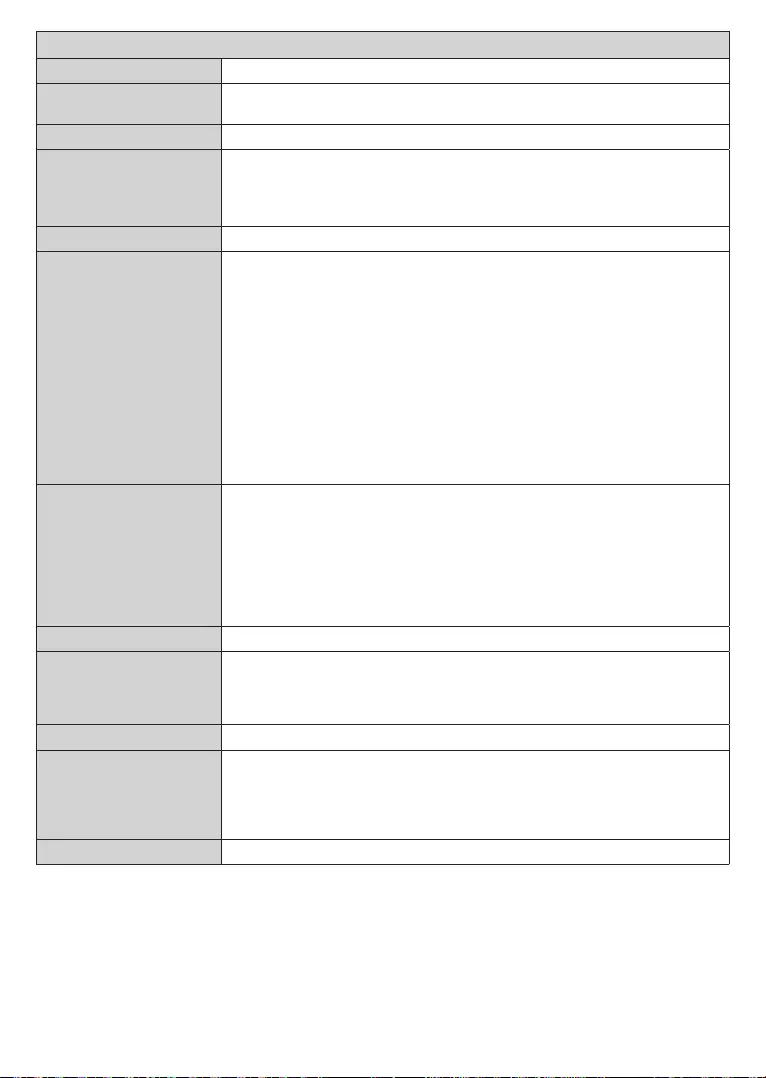
Deutsch - 20 -
Inhalt des Tonmenüs
Lautstärke
Stellt die Lautstärke ein.
Equalizer Wählt den Equalizer-Modus. Die Einstellungen können nur im Benutzer-Modus
vorgenommen werden.
Balance
Stellt ein, ob der Ton entweder aus dem linken oder rechten Lautsprecher kommt.
Kopfhörer
Stellt die Lautstärke für den Kopfhörer ein.
Bevor Sie den Kopfhörer benutzen, vergewissern Sie sich bitte, ob die
Kopfhörerlautstärke auf ein niedriges Niveau gesetzt ist, um Gehörschäden zu
vermeiden.
Sound-Modus
Sie können einen Sound-Modus auswählen (falls der gewählte Kanal es unterstützt).
AVL (Automatische
Lautstärkebegrenzung)
Diese Funktion stellt den Ton so ein, dass zwischen den Programmen ein konstanter
Ausgangspegel erhalten bleibt.
Wenn der Menüpunkt Dolby Audio auf eine andere Option als Aus eingestellt
ist, ändern sich die AVL-Einstellungsoptionen. Auto, Nacht, Normal und Aus
sind verfügbar. Im Auto-Modus wechselt das Fernsehgerät gemäß den aktuellen
Zeitinformationen automatisch in den Normal- oder Nachtmodus. Wenn keine
Zeitinformationen verfügbar sind, funktioniert diese Option immer als Normal.
Wenn das Fernsehgerät zum ersten Mal in den Nachtmodus wechselt, nachdem
Sie diese Option auf Auto gestellt haben, wird eine Informationsleiste auf dem
Bildschirm angezeigt.
Bitte beachten Sie, dass der Nachtmodus im Vergleich zum normalen Modus
eine dynamischere dynamische Kompressionssteuerung bietet, die für lautlose
Umgebungen geeignet ist.
Kopfhörer / Lineout
Wenn Sie einen externen Verstärker an Ihren Fernseher anschließen, durch
Benutzen des Kopfhöreranschlusses, können Sie diese Option als Lineout festlegen.
Wenn Sie einen Kopfhörer an den Fernseher angeschlossen haben, legen Sie diese
Option als Kopfhörer fest.
Bevor Sie einen Kopfhörer benutzen, vergewissern Sie sich, dass dieser
Menüpunkt auf Kopfhörer eingestellt ist. Wenn Lineout eingestellt ist, wird die
Ausgabe der Kopfhörerbuchse auf Maximum gestellt, was das Gehör schädigen
könnte.
Dynamischer Bass Aktiviert oder deaktiviert den Dynamischen Bass.
Dolby Audio
Smart, Film, Musik, Nachrichten und Aus Optionen sind verfügbar. Wählen Sie
Aus, um sie zu deaktivieren.
Hinweis: Einige Elemente im Menü Ton sind ausgegraut und nicht verfügbar, wenn sie auf eine andere
Option als Aus eingestellt sind.
Surround-Sound Der Surround-Modus kann auf Ein oder Aus gestellt werden.
Audioausgabe
Legt die Einstellung für die Audioausgabe fest. Die Optionen TV, S/PDIF und HDMI
ARC sind verfügbar. Es wird kein Ton ausgegeben, außer durch die ausgewählte
Option. Wenn HDMI ARC ausgewählt ist, wird die CEC-Eigenschaft aktiviert.
Hinweis: Abhängig von der ausgewählten Option werden einige Elemente im Soundmenü ausgegraut
dargestellt und sind nicht verfügbar.
Digitaler Ausgang Stellt den Audiotyp für den Digitalausgang ein.
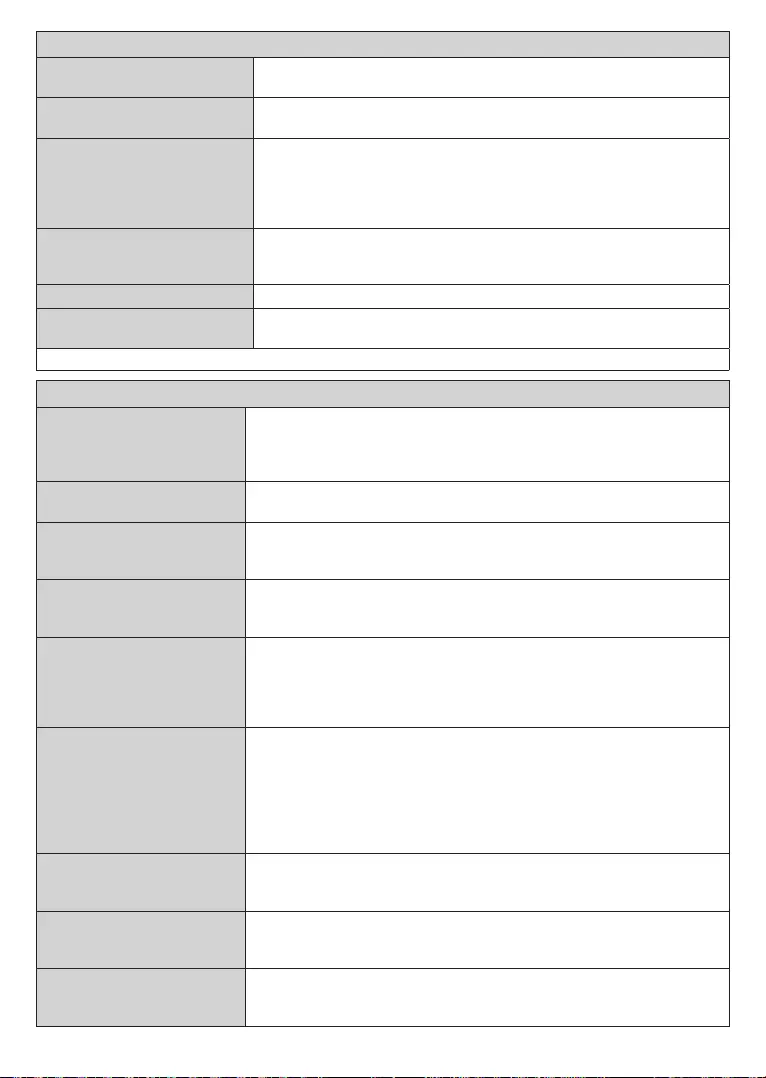
Deutsch - 21 -
Netzwerkmenü Inhalt
Netzwerktyp Deaktivieren Sie die Netzwerkverbindung oder stellen Sie den Verbindungstyp
als Drahtloses Gerät ein.
Scannen Sie drahtlose
Netzwerke
Starten Sie eine Suche nach drahtlosen Netzwerken. Diese Option ist
verfügbar, wenn der Netzwerktyp als Drahtloses Gerät eingestellt ist.
Drücken Sie WPS auf Ihrem
WLAN-Router
Wenn Ihr Modem / Router-Gerät über WPS verfügt, können Sie mit dieser
Option eine direkte Verbindung zu ihm herstellen. Markieren Sie diese Option
und drücken Sie OK. Gehen Sie zu Ihrem Modem/Router und drücken Sie die
dortige WPS-Taste, um die Verbindung herzustellen. Diese Option ist verfügbar,
wenn der Netzwerktyp als Drahtloses Gerät eingestellt ist.
Internetgeschwindigkeitstest
Starten Sie einen Geschwindigkeitstest, um die Verbindungsbandbreite
zu überprüfen. Das Ergebnis wird nach Fertigstellung auf dem Bildschirm
angezeigt.
Erweiterte Einstellungen
Ändern Sie die IP- und DNS-Konfigurationen Ihres Fernsehgeräts.
Aufwachen (Wake On) Aktivieren oder deaktivieren Sie diese Funktion, indem Sie sie auf Ein oder
Aus setzen.
Hinweis: Ausführliche Informationen zu den Optionen dieses Menüs finden Sie im Abschnitt Konnektivität.
Inhalte des Installationsmenüs
Automatischer
Sendersuchlauf
(Umschalten)
Zeigt die Optionen für den automatischen Sendersuchlauf an. D.-Antenne:
Sucht und speichert DVB-Sender. D.-Kabel: Sucht und speichert DVB-
Kabelsender. Analog: Sucht und speichert analoge Sender. Sucht
undspeichertSatellitensender.
Manuelle Kanalsuche Diese Funktion kann zur unmittelbaren Eingabe der Senderdaten verwendet
werden.
Netzwerkkanalsuche
Sucht nach den verknüpften Kanälen des Rundfunksystems. D.-Antenne: Sucht
nach Sendern des Antennennetzwerks. D.-Kabel: Sucht nach Sendern des
Kabelnetzwerks. Satellit: Sucht nach Satellitennetzwerk-Kanälen.
Analoge Feinabstimmung
Sie können diese Funktion zur Feinabstimmung von analogen Kanälen
verwenden. Diese Funktion ist nicht verfügbar, wenn keine analogen Kanäle
gespeichert sind und wenn der aktuell überwachte Kanal kein analoger Kanal ist.
Satelliten Einstellungen
Legt die Satelliteneinstellungen fest. Satellitenliste: Zeigt die verfügbaren
Satelliten an. Sie können Satelliten Hinzufügen, löschen oder
Satelliteneinstellungen auf der Liste Bearbeiten. Antenneninstallation:
Sie können die Satellitenantenneneinstellungen ändern und/oder eine neue
Satellitensuche starten.
Installationseinstellungen
(Optional)
Zeigt das Menü Installationseinstellungen an. Standby-Suche (*): Ihr
Fernsehgerät sucht im Standby nach neuen oder fehlenden Sendern. Gefundene
neue Sender werden angezeigt. Dynamische Senderaktualisierung(*): Wenn
diese Option als aktiviert eingestellt ist, werden die Änderungen für den Sender,
wie beispielsweise Frequenz Kanalname, Untertitel, Sprache usw. bei laufendem
TV-Gerät automatisch angewandt.
(*) Verfügbarkeit je nach Modell.
Programmliste löschen
Verwenden Sie diese Einstellung, um die gespeicherten Kanäle zu löschen.
Diese Einstellung ist nur sichtbar, wenn in der Länder-Option Dänemark,
Schweden, Norwegen oder Finnland eingestellt ist.
Wählen Sie die aktive
Sendergruppe
Diese Einstellung erlaubt es Ihnen, nur die Sendungen der ausgewählten
Netzwerke in der Programmliste anzeigen zu lassen. Diese Funktion ist nur
verfügbar, wenn als Länderoption Norwegen festgelegt wurde.
Signalinformation
Sie können dieses Menüelement nutzen, um die Informationen im
Zusammenhang mit Signalen, wie beispielsweise Signalstärke/Qualität,
Netzwerkname usw. für die verfügbaren Frequenzen zu überwachen.
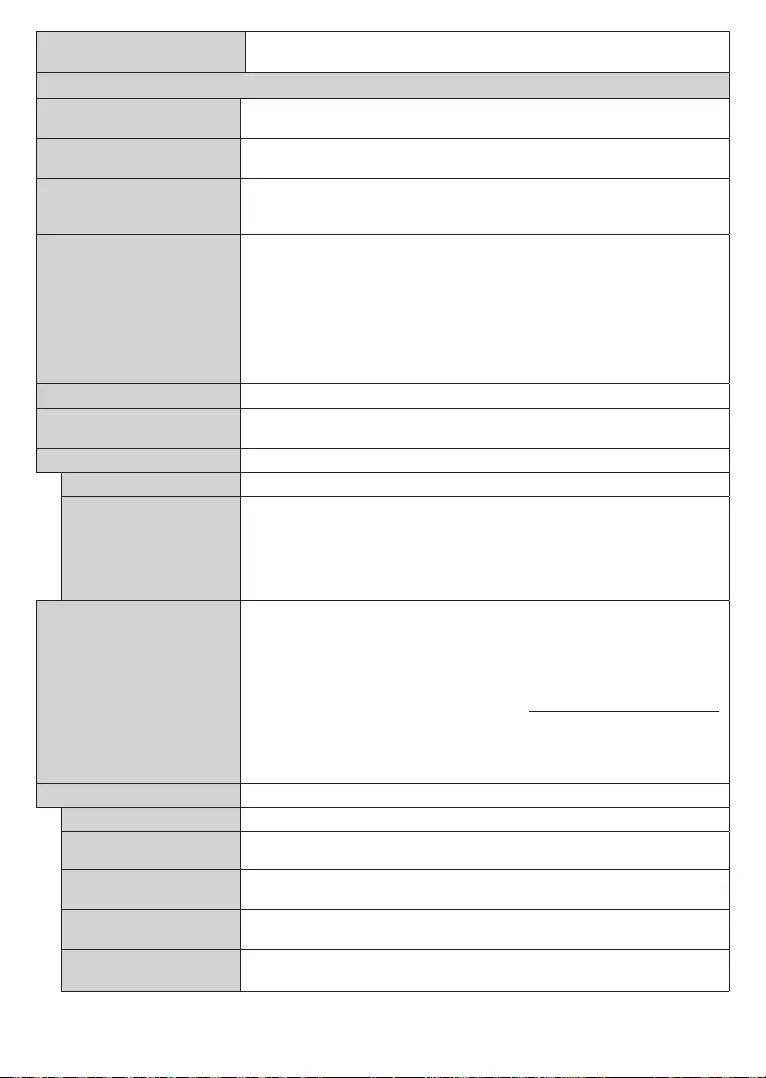
Deutsch - 22 -
Erste Installation Löscht alle gespeicherten Kanäle und Einstellungen, setzt das TV-Gerät auf die
Werkseinstellungen zurück und beginnt die Erstinstallation.
System Menü Inhalt
Bedingter Zugriff Hier nehmen Sie Einstellungen für die Module des bedingten Zugriffs, sofern
vorhanden, vor.
Sprache Abhängig von der Fernsehanstalt und dem Land können Sie hier verschiedene
Sprachen einstellen.
Datenschutzeinstellungen
(*)
Verwalten Sie Ihre Datenschutzeinstellungen der Apps für Smart TV. Drücken
Sie OK, um das Menü aufzurufen und die Einstellungen gemäß Ihren Wünschen
vorzunehmen.
Kindersicherung
Geben Sie das richtige Passwort ein, um die Einstellungen für die Kindersicherung
zu ändern. In diesem Menü können Sie die Menüsperre, die Altersfreigabe,
die Kindersicherungbzw. Programmempfehlung ganz einfach einstellen. Sie
können außerdem eine neue PIN einstellen oder die standardmäßige CICAM-
PIN mit Hilfe der entsprechenden Optionen ändern.
Hinweis: Einige Funktionen sind je nach bei der Erstinstallation festgelegten Länderauswahl
möglicherweise nicht verfügbar. Der Standard-PIN kann auf 0000 oder 1234 eingestellt worden sein.
Wenn Sie während der Erstinstallation die PIN definiert haben (dies wird je nach Ländereinstellung
gefordert), benutzen Sie die PIN, die Sie definiert haben.
Datum und Zeit Stellt das Datum und die Uhrzeit ein.
Quellen Bearbeiten Sie die Namen, aktivieren oder deaktivieren Sie ausgewählte
Quellenoptionen.
Zugänglichkeit Zeigt die Zugänglichkeitsoptionen des TV-Gerätes an.
Schwerhörig Aktiviert eine spezielle Funktion, die vom Sender gesendet wird.
Audio Beschreibung
Für Blinde oder Sehbehinderte wird eine Nacherzählung der gezeigten
Handlung abgespielt. Drücken Sie OK um alle verfügbaren Menüoptionen der
Audio Beschreibung anzuzeigen. Diese Funktion ist nur verfügbar, wenn der
Kanalbetreiber sie anbietet.
Hinweis: Die Audiobeschreibung Ton Funktion ist im Aufnahme- oder Time-Shifting-Modus nicht
verfügbar.
Netflix
Falls diese Funktion von Ihrem TV-Gerät unterstützt wird, können Sie Ihre ESN-
Nummer (*) anzeigen und Netflix deaktivieren.
(*) Die ESN-Nummer ist eine eindeutige Identifikationsnummer, die speziell zur Identifizierung Ihres
Fernsehgeräts generiert wurde.
Hinweis:
.
Mehr
Zeigt weitere Einstellungsoptionen für das TV-Gerät an.
Menü Zeitlimit
Verändert die Timeout-Zeit zwischen den Menübildschirmen.
Standby-LED Wenn es auf Aus eingestellt ist, leuchtet die Standby-LED nicht auf, wenn sich das
TV-Gerät im Bereitschaftsmodus befindet.
HBBTV (*) Sie können diese Funktion aktivieren bzw. deaktivieren, indem Sie diese auf
Ein bzw. Aus stellen.
Softwareaktualisierung Stellt sicher, dass die Firmware des TV-Geräts stets auf dem neusten Stand ist.
Drücken Sie OK um die Menüoptionen anzuzeigen.
Anwendungsversion Zeigt die aktuelle Software-Version an.
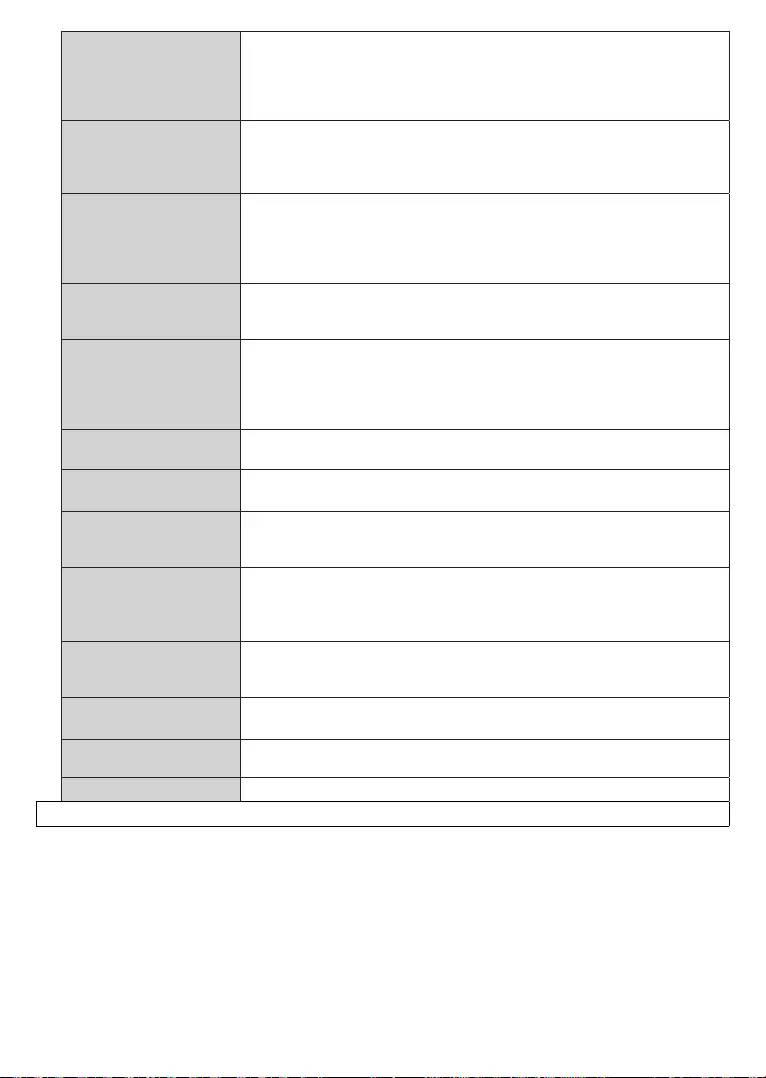
Deutsch - 23 -
Untertitel-Modus
Diese Option wird verwendet, um den auf dem Bildschirm angezeigten
Untertitel-Modus (DVB-Untertitel / Teletext-Untertitel) auszuwählen, wenn
beide verfügbar sind. Als Standard ist die Option DVB-Untertitel eingestellt.
Diese Funktion ist nur verfügbar, wenn als Länderoption Norwegen festgelegt
wurde.
Auto TV-Aus
Einstellung der gewünschten Zeit, wann das Gerät automatisch auf Standby
geht, wenn es nicht bedient wird. Der Wert kann zwischen 1 und 8 Stunden in
Schritten von jeweils 1 Stunde liegen. Sie können diese Option deaktivieren,
indem Sie diese auf Off stellen.
Biss ist ein Satelliten Signal Verschlüsselungssystem, das für einige Sendungen
verwendet wird. Wenn Sie bei einer Sendung einen BISS-Schlüssel eingeben
müssen, können Sie diese Einstellung verwenden. Markieren Sie Biss-Schlüssel
und drücken Sie die OK-Taste, um den Schlüssel für die gewünschte Sendung
einzugeben.
Ladenmodus
Wählen Sie diesen Modus, wenn der Bildschirm in einem Laden aufgestellt
werden soll. Bei aktivierten Ladenmodus sind einige Elemente im TV-Menü
möglicherweise nicht verfügbar.
AVS (Audio-Video-
Teilen)
Die AVS-Funktion gestattet Ihnen das Teilen von auf Ihrem Smartphone oder
Tablet-PC gespeicherten Dateien. Sofern Sie ein kompatibles Smartphone bzw.
einen Tablet-PC besitzen und die geeignete Software installiert ist, können
Sie dort gespeicherte Bilder auf dem TV-Gerät teilen/anzeigen. Für weitere
Informationen, beachten Sie die Anweisungen Ihrer Sharing-Software.
Einschalt Modus Diese Einstellung konfiguriert die Einschalt Modus. Die Optionen Letzter Zustand
und Standby sind verfügbar.
Virtuelle
Fernbedienung
Aktivieren oder Deaktivieren der virtuellen Fernbedienung.
CEC
Mit dieser Einstellung können Sie die CEC-Funktion aktivieren oder vollständig
deaktivieren. Drücken Sie die Links oder Rechts-Taste, um die Funktion zu
aktivieren oder deaktivieren.
CEC Automatisches
Einschalten
Diese Funktion ermöglicht es, mit dem angeschlossenen, HDMI-CEC-
kompatiblen Gerät den Fernseher einzuschalten und automatisch auf die
Eingangsquelle umzuschalten. Drücken Sie die Links oder Rechts-Taste, um
die Funktion zu aktivieren oder deaktivieren.
Lautsprecher(*)
Um den TV-Ton über eine angeschlossene, kompatible Lautsprecheranlage zu
hören, stellen Sie Verstärker ein. Die Lautstärke der externen Lautsprecheranlage
kann mit Hilfe der Fernbedienung des TV Geräts geregelt werden.
-
gen(*)
ZeigtallegespeichertenCookiesan.
(*) LöschtallegespeichertenCookies.
OSS Zeigt die Lizenzinformationen der Open Source Software an.
(*) Diese Funktion ist möglicherweise abhängig vom jeweiligen Modell und dem bei der Erstinstallation ausgewähltem Land nicht verfügbar.
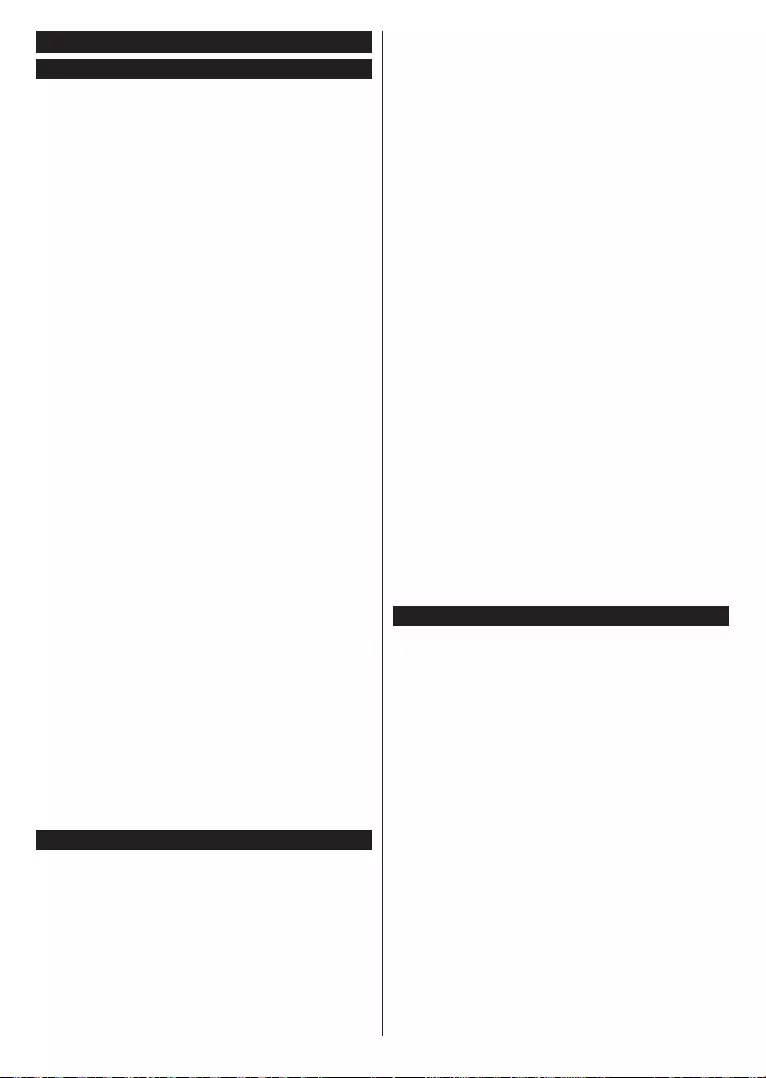
Deutsch - 24 -
Allgemeine Bedienung
Verwendung der Programmliste
Das Gerät sortiert alle gespeicherten Fernsehsender
in eine Senderliste. Sie können diese Senderliste
bearbeiten, Favoriten festlegen oder aktive Sender
festlegen, die aufgelistet werden sollen, indem Sie
die Optionen im Menü Kanäle verwenden. Drücken
Sie die OK-Taste, um die Kanalliste zu öffnen. Sie
können die aufgelisteten Kanäle filtern oder erweiterte
Änderungen in der aktuellen Liste vornehmen, indem
Sie die Optionen Filter und Bearbeiten verwenden.
Markieren Sie die gewünschte Registerkarte und
drücken Sie OK, um die verfügbaren Optionen
anzuzeigen.
Die Favoritenlisten verwalten.
Sie können vier verschiedene Listen mit Ihren
bevorzugten Sendern erstellen. Rufen Sie das Menü
TV> Kanäle auf oder drücken Sie die Taste OK,
um das Menü Kanäle zu öffnen. Markieren Sie die
Registerkarte Bearbeiten und drücken Sie OK, um
die Bearbeitungsoptionen zu sehen, und wählen
Sie die Option Kanal markieren/entmarkieren.
Wählen Sie den gewünschten Kanal in der Liste aus,
indem Sie die Taste OK drücken, während der Kanal
markiert ist. Sie können mehrere Optionen auswählen.
Sie können auch die Option Alle markieren/
entmarkieren verwenden, um alle Kanäle in der Liste
auszuwählen. Drücken Sie dann die Taste Zurück/
Zurückzukehren, um zu den Optionen des Menüs
Bearbeiten zurückzukehren. Wählen Sie Favoriten
hinzufügen/entfernen und drücken Sie erneut die
OK-Taste. Die Liste mit den Favoritenkanälen wird
angezeigt. Stellen Sie die gewünschte Listenoption
auf Ein. Alle gewählten Sender werden zur Liste
hinzugefügt. Um einen oder mehrere Sender von einer
Favoritenliste zu entfernen, führen Sie diese Schritte
in der gleichen Reihenfolge durch und stellen die
gewünschten Listenoption auf Aus.
Sie können die Filterfunktion im Menü Kanäle
verwenden, um die Kanäle in der Kanalliste permanent
nach Ihren Wünschen zu filtern. Mit Hilfe dieser Filter-
Registerkarte können Sie eine der vier Favoritenlisten
festlegen, die angezeigt wird, wenn die Programmliste
geöffnet wird.
Einstellung der Kindersicherungseinstellungen
Die Optionen des Kindersicherungseinstellungen-
Menü dient dazu, einzelnen Nutzer den Zugang zu
bestimmten Programmen, Sendern und zur Nutzung der
Menüs zu verwehren. Diese Einstellungen befinden sich
im Menü Einstellungen>System>Kindersicherung.
Um die Menüoptionen der Kindersicherung
anzuzeigen, muss eine PIN eingegeben werden.
Nach der Eingabe der richtigen PIN werden die
Kindersicherungseinstellungen-Menü angezeigt.
Menüsperre: Diese Einstellung aktiviert bzw.
deaktiviert den Zugang zu allen Menüs bzw.
Jugendschutz-Sperre: Ist diese Option
eingestellt, bezieht das Fernsehgerät vom Sender
Altersinformationen. Ist die entsprechende Altersstufe
im Gerät deaktiviert, wird der Zugriff auf die Sendung
gesperrt.
Hinweis: Wenn bei der Erstinstallation in der
Ländereinstellung Frankreich, Italien oder Österreich
festgelegt wurde, ist der Wert für die Jugendschutz-Sperre
standardmäßig auf 18 gesetzt.
Kindersicherung: Wenn diese Option auf EIN gestellt
ist, kann das TV-Gerät nur über die Fernbedienung
gesteuert werden. In diesem Fall sind die Steuertasten
am TV-Gerät deaktiviert.
Internetsperre: Wenn diese Option aktiviert ist,
werden die Anwendungen, die Internet verwenden
deaktiviert. Wählen Sie Aus, um diese Anwendungen
erneut zu veröffentlichen.
PIN einstellen: Legt eine neue PIN-Nummer fest.
Standardmäßige CICAM-PIN: Diese Option erscheint
als ausgegraut, wenn kein CI-Modul in den CI-Schlitz
des TV-Geräts eingesteckt wurde. Sie können die
voreingestellte PIN der CI-CAM mit Hilfe dieser Option
ändern.
Hinweis: Der Standard-PIN kann auf 0000 oder 1234 eingestellt
worden sein. Wenn Sie während der Erstinstallation die PIN
definiert haben (dies wird je nach Ländereinstellung gefordert),
benutzen Sie die PIN, die Sie definiert haben.
Einige Funktionen sind je nach Modell und/oder bei der
Erstinstallation festgelegten Länderauswahl möglicherweise
nicht verfügbar.
Elektronischer Programmführer
Mit Hilfe der elektronischen Programmführerfunktion
Ihres Fernsehers können Sie den
Veranstaltungskalender der aktuell installierten
Sender in Ihrer Kanalliste durchsuchen. Es hängt von
der entsprechenden Sendung ab, ob diese Funktion
unterstützt wird oder nicht.
Um auf den Programmführer zuzugreifen, drücken
Sie die Taste Guide auf Ihrer Fernbedienung.
Sie können auch die Option Guide im TV-Menü
verwenden.
Es gibt zwei verschiedene Arten von Zeitplanlayouts,
Timeline-Zeitplan und Jetzt / Nächste. Um zwischen
diesen Layouts zu wechseln, markieren Sie die
Registerkarte mit dem Namen des alternativen Layouts
auf der oberen Seite des Bildschirms und drücken
Sie OK.
Navigieren Sie mit den Navigationstasten durch den
Programmführer. Verwenden Sie die Zurück / Zurück-
Taste, um die Registerkarten-Optionen auf der oberen
Seite des Bildschirms zu verwenden.
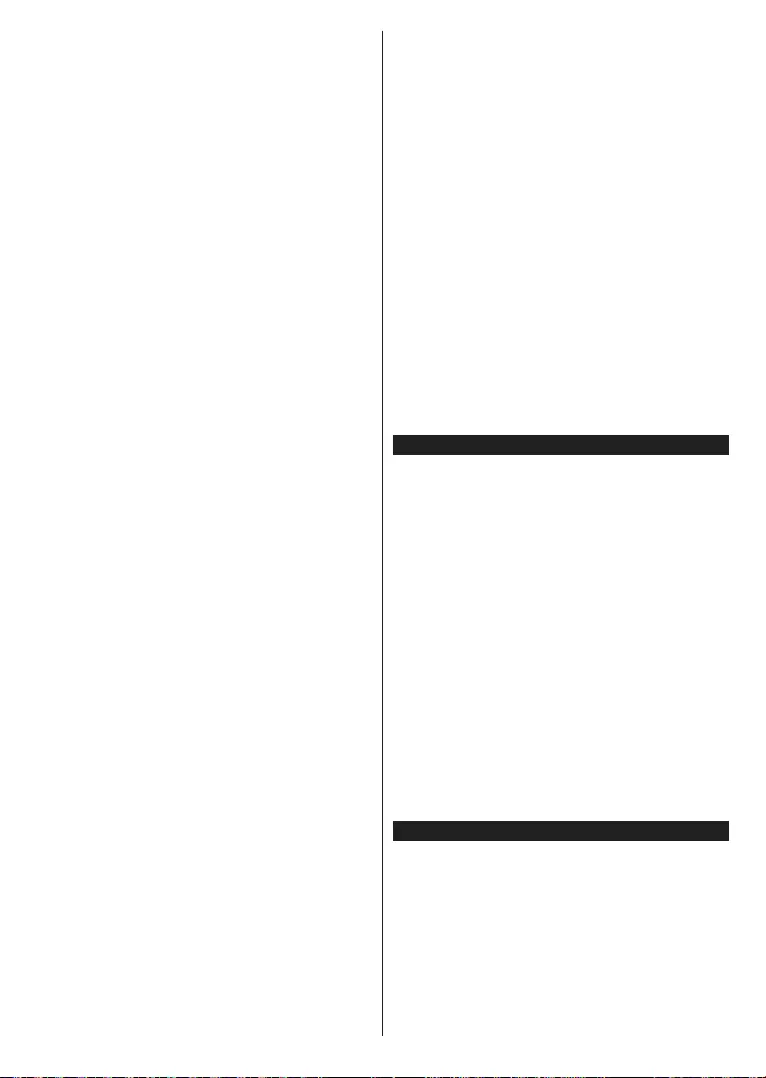
Deutsch - 25 -
Zeitleiste
In dieser Layout-Option werden alle Ereignisse der
aufgelisteten Kanäle nach Timeline angezeigt. Mit
den Navigationstasten können Sie durch die Liste
der Ereignisse blättern. Markieren Sie ein Ereignis
und drücken Sie OK, um das Ereignisoptionsmenü
anzuzeigen.
Drücken Sie die Zurück/Zurückkehren-Taste, um die
verfügbaren Optionen zu verwenden. Markieren Sie
die Registerkarte Filter und drücken Sie OK, um die
Filteroptionen zu sehen. Um das Layout zu ändern,
markieren Sie Jetzt/Nächste und drücken Sie OK. Sie
können die Optionen Vorheriger Tag und Nächster
Tag verwenden, um die Ereignisse des vorherigen und
nächsten Tages anzuzeigen.
Markieren Sie die Registerkarte Extras und klicken Sie
auf OK, um auf die folgenden Optionen zuzugreifen.
Genre markieren: Zeigt das Menü Genre markieren
an. Wählen Sie ein Genre und drücken Sie die
OK-Taste. Die Ereignisse im Programmführer, die
dem ausgewählten Genre entsprechen, werden
hervorgehoben.
Guide Suche: Zeigt Suchoptionen an. Mit diesen
Optionen können Sie die Programmführer-Datenbank
gemäß den ausgewählten Kriterien durchsuchen.
Passende Ergebnisse werden aufgelistet.
Jetzt: Zeigt die aktuelle Sendung des markierten
Kanals.
Zoom: Markieren Sie und drücken Sie OK,
um Ereignisse in einem größeren Zeitintervall
anzuzeigen.
Jetzt/Nächste Sendung
In dieser Layout-Option werden nur die aktuellen
und nächsten Ereignisse der aufgelisteten Kanäle
angezeigt. Mit den Navigationstasten können Sie durch
die Liste der Ereignisse blättern.
Drücken Sie die Zurück/Zurückkehren-Taste, um die
verfügbaren Optionen zu verwenden. Markieren Sie
die Registerkarte Filter und drücken Sie OK, um die
Filteroptionen zu sehen. Um das Layout zu ändern,
markieren Sie Timeline-Zeitplan und drücken Sie OK.
Sendungsoptionen
Benutzen Sie die Navigationstasten, um eine Sendung
zu markieren und drücken Sie die OK-Taste, um das
Menü Optionen anzuzeigen. Folgende Optionen
stehen zur Auswahl.
Kanal auswählen: Mit dieser Option können Sie
zu dem ausgewählten Kanal wechseln, um ihn
anzusehen. Der Programmführer wird geschlossen.
Mehr Info: Zeigen Sie detaillierte Informationen
zum ausgewählten Ereignis an. Verwenden Sie die
Aufwärts- und Abwärtstasten, um durch den Text zu
blättern.
Timer für Sendung /Timer für Sendung löschen:
Wählen Sie Timer einstellen bei Ereignis Optionen
und drücken Sie OK. Sie können Timer für zukünftige
Ereignisse einstellen. Um einen schon eingestellten
Timer zu löschen, markieren Sie die Sendung und
drücken die OK-Taste. Wählen Sie die Option Timer
für Sendung löschen. Der Timer wird gelöscht.
Aufnahme einstellen / löschen. Timer: Wählen
Sie die Option Aufnahme und drücken Sie die Taste
OK. Wenn die Sendung zu einem späteren Zeitpunkt
ausgestrahlt wird, wird sie für die Aufzeichnung auf
die Timer-Liste aufgenommen. Wenn die ausgewählte
Sendung in diesem Moment ausgestrahlt, wird die
Aufnahme sofort gestartet.
Um eine programmierte Aufnahme zu löschen,
markieren Sie die Sendung und drücken Sie die OK.-
Taste. Wählen Sie die Option Aufn. löschen. Timer.
Der Aufnahme-Timer wird abgebrochen.
WICHTIG: Die USB-Festplatte sollte nur dann angeschlossen
oder entfernt werden, wenn das TV-Gerät ausgeschaltet ist.
Schalten Sie dann das TV-Gerät ein, um die Aufnahmefunktion
zu aktivieren.
Hinweise: Sie können nicht auf einen anderen Kanal schalten,
während auf dem eingestellten Kanal eine Aufnahme bzw.
ein Timer aktiv ist.
Es ist nicht möglich Timer oder Aufnahme für zwei oder
mehrere gleichzeitige Sendungen programmieren.
Teletext-Dienste
Drücken Sie zum Öffnen die Text-Taste. Drücken
Sie erneut, um den Misch-Modus einzuschalten,
der es Ihnen ermöglicht die Teletext-Seite und die
Fernsehsendung gleichzeitig zu sehen. Drücken
Sie nochmals diese Taste, um den Modus wieder zu
verlassen. Sofern vorhanden, werden die Abschnitte
einer Teletextseite farbcodiert und können dann
durch Drücken der entsprechenden Farbtaste
ausgewählt werden. Folgen Sie den auf dem
Bildschirm angezeigten Anweisungen.
Digitaler Teletext
Drücken Sie die Text-Taste, um die digitalen Teletext-
Informationen anzuzeigen. Steuern Sie diese
Information über die Farbtasten, die Cursortasten und
die OK-Taste. Die Bedienfunktion kann je nach Inhalt
des digitalen Teletexts unterschiedlich sein. Folgen
Sie den Anweisungen, die auf dem Bildschirm des
digitalen Teletexts angezeigt werden. Wenn Sie wieder
auf die Text-Taste drücken, schaltet das TV-Gerät auf
normalen Fernsehbetrieb zurück.
Softwareaktualisierung
Ihr TV-Gerät kann automatisch Aktualisierungen für
die Firmware über die Sendesignale oder das Internet
finden und installieren.
Suche nach Softwareaktualisierungen über die
Benutzerschnittstelle
Wählen Sie im Hauptmenü Einstellungen>System
und dann Mehr aus. Gehen Sie zu Software Upgrade
und drücken Sie die OK-Taste. Wählen Sie dann Nach
Aktualisierung suchen und drücken Sie OK, um
nach einer neuen Softwareaktualisierung zu suchen.
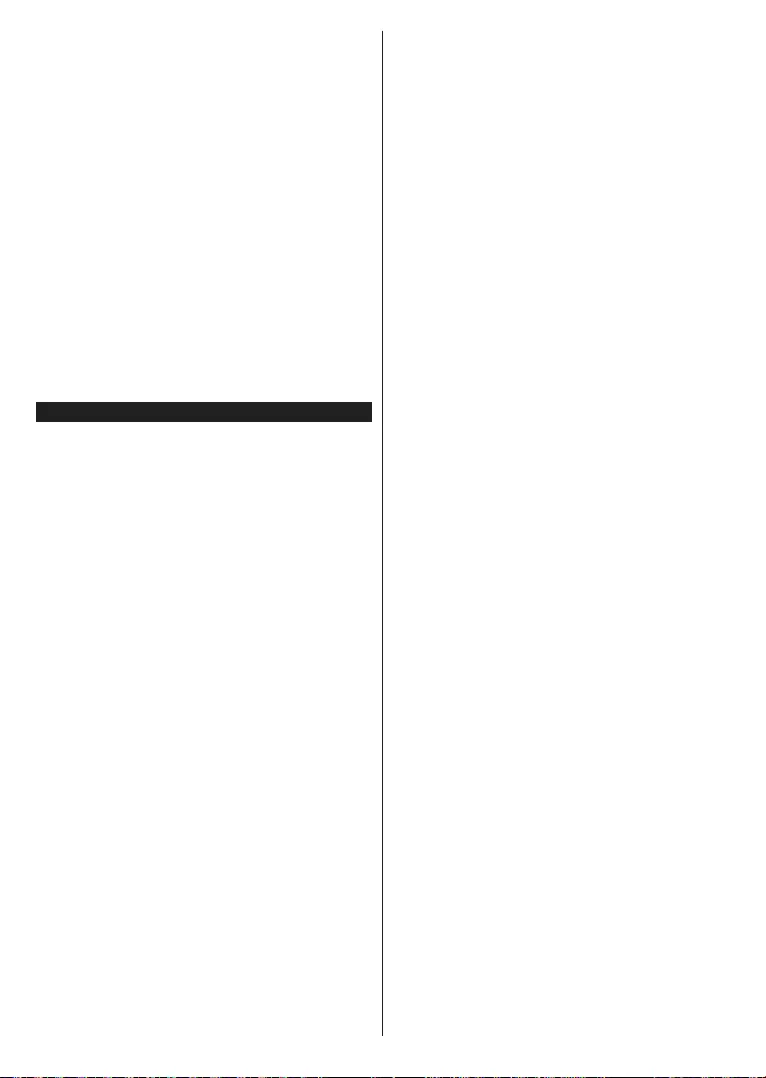
Deutsch - 26 -
Wird eine neue Softwareaktualisierung gefunden,
beginnt das Gerät mit dem Herunterladen. Nachdem
der Herunterlagen abgeschlossen wurde, wird eine
Warnmeldung angezeigt, drücken Sie die OK-Taste,
um das Software-Upgrade abzuschließen und das
TV-Gerät neu zu starten.
3 Hintergrundsuche und Aktualisierungsmodus
Ihr Fernsehgerät sucht um 3:00 Uhr nach neuen
Upgrades, wenn die Option Automatisches
Scannen aktiviert ist und das Fernsehgerät an ein
Antennensignal oder an das Internet angeschlossen
ist. Wenn eine neue Software gefunden und erfolgreich
heruntergeladen wurde, wird diese nach dem nächsten
Einschalten installiert.
Hinweis: Ziehen Sie nicht den Netzstecker, solange während
des Neustarts die LED blinkt. Wenn das Gerät nach der
Aktualisierung nicht einschaltet, stecken Sie es aus und
stecken es nach zwei Minuten wieder ein.
Alle Updates werden automatisch gesteuert. Wenn eine
manuelle Suche ausgeführt wird und keine Software gefunden
wird, ist dies die aktuelle Version.
Fehlerbehebung & Tipps
Das TV-Gerät schaltet sich nicht ein
Vergewissern Sie sich, dass das Netzkabel sicher
in eine Steckdose eingesteckt ist. Drücken Sie die
Netztaste am TV-Gerät.
Schlechte Bildqualität
• Prüfen Sie, ob Sie das TV-Gerät richtig eingeschaltet
haben.
• Niedriger Signalpegel kann Bildverzerrungen
verursachen. Bitte Überprüfen Sie die
Antennenanschlüsse.
• Überprüfen Sie, ob Sie die richtige Frequenz
eingegeben haben, wenn diese durch manuelle
Einstellung erfolgt sein sollte.
Kein Bild
• Das Fernsehgerät empfängt keine Übertragung.
Stellen Sie sicher, dass die richtige Eingangsquelle
ausgewählt ist.
• Ist die Antenne richtig angeschlossen?
• Ist das Antennenkabel beschädigt?
• Wurden geeignete Stecker verwendet, um die
Antenne anzuschließen?
• Wenn Sie nicht sicher sind, fragen Sie Ihren Händler.
Kein Ton
• Sehen Sie nach, ob der Ton des Fernsehgeräts
stumm geschaltet ist. Drücken Sie die Stumm-Taste
oder erhöhen Sie zur Prüfung die Lautstärke.
• Es könnte sein, dass der Ton nur aus einem
Lautsprecher kommt Überprüfen Sie die Balance-
Einstellung im Ton-Menü.
Fernbedienung - keine Funktion
• Möglicherweise sind die Batterien leer. Ersetzen
Sie diese.
• Möglicherweise wurden die Batterien nicht richtig
eingesetzt Lesen Sie dazu den Abschnitt „Einlegen
der Batterien in die Fernbedienung“.
Signal an der Eingangsquelle
• Es ist möglich, dass kein Gerät angeschlossen ist.
• Überprüfen Sie das AV-K und die Anschlüsse Ihres
Geräts.
• Überprüfen Sie, ob das Gerät eingeschaltet ist.
Das Bild ist nicht in der VGA-Quelle zentriert
Um Ihr Fernsehgerät das Bild automatisch zentrieren
zu lassen, rufen Sie im Menü Bild das Menü PC-
Position auf, markieren Sie Autoposition und
drücken Sie OK. Warte Sie bis es fertig ist. Um die
Position des Bildes manuell festzulegen, können Sie
die Optionen H-Position und V-Position verwenden.
Wählen Sie die gewünschte Option und verwenden
Sie zur Einstellung die Links- und Rechtspfeiltasten
auf der Fernbedienung.
Aufnahme nicht verfügbar
Um ein Programm aufzunehmen, sollten Sie zuerst
ein Speichergerät an das TV-Gerät sachgerecht
anschließen, wenn dieses ausgeschaltet ist. Schalten
Sie dann das TV-Gerät ein, um die Aufnahmefunktion
zu aktivieren. Wenn keine Aufnahme möglich ist,
prüfen Sie, ob das Speichergerät richtig formatiert
wurde und ausreichend Speicherplatz hat.
USB ist zu langsam
Wenn beim Starten der Aufzeichnung die Meldung
„Die Schreibgeschwindigkeit des USB-Festplatte zum
Aufnehmen zu langsam“ auf dem Bildschirm erscheint,
versuchen Sie den Vorgang erneut zu starten. Wenn
diese Fehlermeldung weiterhin angezeigt wird, ist
das USB-Speichergerät möglicherweise nicht schnell
genug. Versuchen Sie es mit einem anderen USB-
Speichergerät.
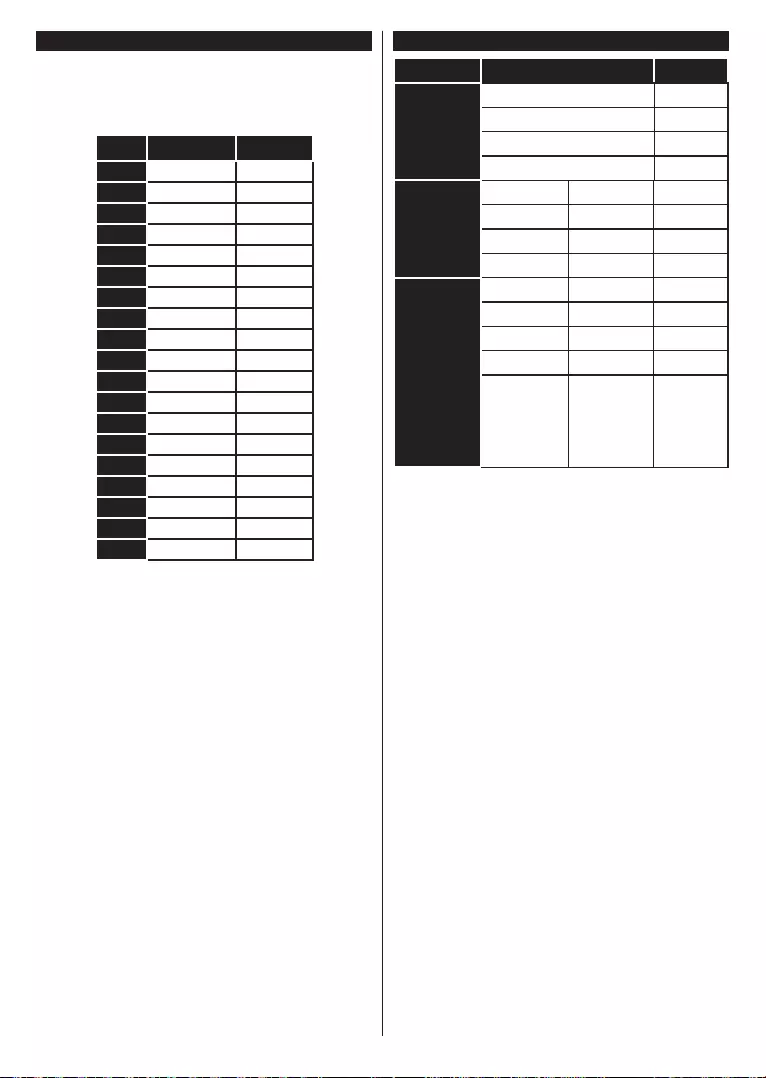
Deutsch - 27 -
Typische Anzeigemodi für den PC-Eingang
In der folgenden Tabelle werden einige der üblichen
Video Display-Modi dargestellt. Unter Umständen
unterstützt Ihr TV-Gerät keine verschiedenen
Auflösungen.
Index Auflösung Frequenz
1<640x480 60Hz
2<640x480 75Hz
3<800x600 56Hz
4<800x600 60Hz
<800x600 72Hz
<800x600 75Hz
7<1024x768 60Hz
8<1024x768 70Hz
9<1024x768 75Hz
10 <1152x864 75Hz
11 <1280x768 60Hz
12 <1360x768 60Hz
13 <1280x960 60Hz
14 <1280x1024 60Hz
<1280x1024 75Hz
<1400x1050 60Hz
17 <1440x900 60Hz
18 <1440x900 75Hz
19 <1920x1080 60Hz
AV- und HDMI-Signalkompatibilität
Quelle Unterstützte Signale Verfügbar
RÜCKLAUF
AV
PAL. O
SECAM O
<NTSC4.43 O
<NTSC3.58 O
YPbPr
480i, 480p 60Hz O
576i, 576p 50Hz O
<720p 50Hz, 60Hz O
<1080i 50Hz, 60Hz O
HDMI
480i, 480p 60Hz O
576i, 576p 50Hz O
<720p 50Hz, 60Hz O
<1080i 50Hz, 60Hz O
<1080p
24Hz, 25Hz,
30Hz, 50Hz,
60Hz
O
(X: Nicht verfügbar, O: Verfügbar)
In einigen Fällen kann unter Umständen ein Signal
nicht richtig auf dem TV angezeigt werden. Das
Problem kann durch eine Inkompatibilität in den
Standards des Quellgeräts verursacht werden (DVD,
Set-Top etc.). Wenn so etwas bei Ihnen auftritt, sollten
Sie sich mit dem Händler und auch dem Hersteller des
Ausgangsgerätes in Verbindung setzen.
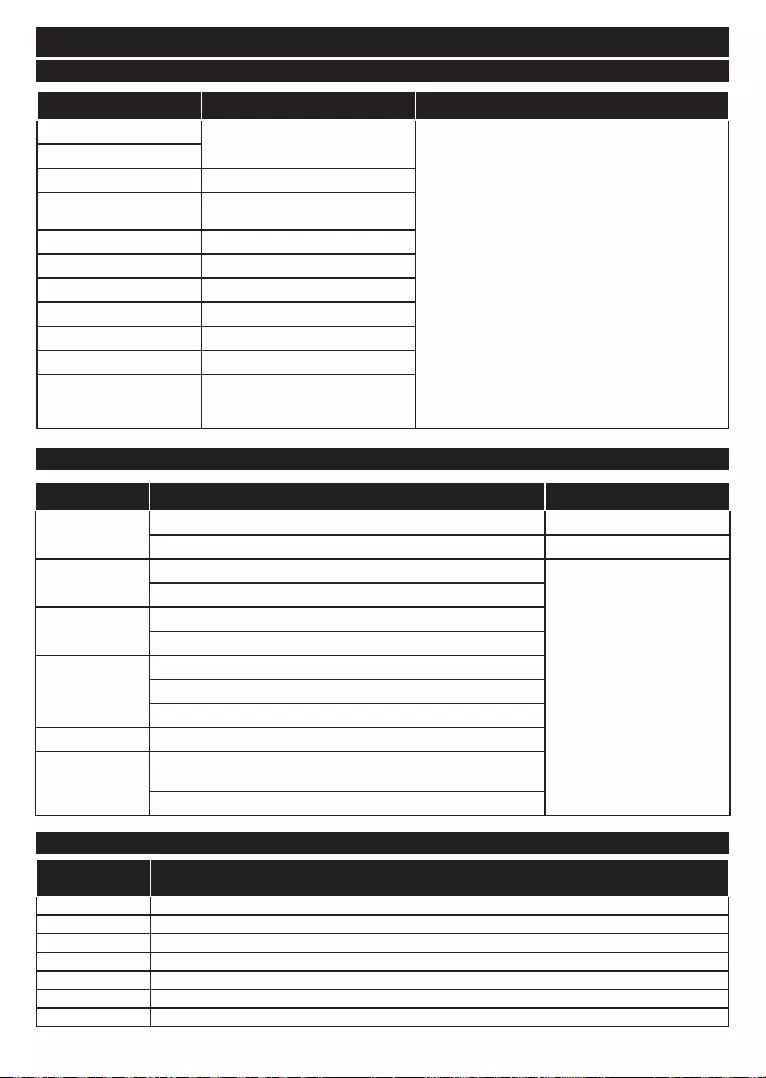
Deutsch - 28 -
Beim USB Modus unterstützte Dateiformate
Videodateiformate
Erweiterung Video-Codec Max. Auflösung & Bildrate & Bitrate
.mpg, .mpeg, .dat, .vob MPEG1/2, H.264, VC1
1080Px2@30fps - 50Mbps, 1080P@60fps -
50Mbps Andere: 1080P@60fps - 50Mbps
.ts, .trp, .m2ts
.avi MPEG1/2, MPEG4, H.264, MJPEG
.mp4, .m4a, .m4v, .mov, .qt,
.3gp, .3g2, .3gpp MPEG1/2, H.263, MPEG4, H.264
.mkv MPEG 1/2, MPEG4, H.264
.flv Sorenson Sp, MPEG4, H.264
.ogm, .ogg MPEG1/2, MPEG4
.asf, .wmv MPEG4, WMV3, VC1
.rm, .rmvb RV30, RV40
.webm VP9, VP8
.mp4, .mov, .3gpp, .3gp,
MPEG-Transportstream,
.ts,.trp, .tp, .mkv
HEVC/H.265
Bilddateiformate
Erweiterung Technische Daten Auflösung (Breite x Höhe)
.jpg, .jpeg Grundlinie 8192 x 8192
Progressiv 3000 x 3000
.bmp RGB 1/4/8/16/24/32 bit
8192 x 8192
RLE 4/8 bit
.gif 87a
89a (Nur 1 Bild im Animationsformat)
.webp
Graustufen, 24/32 Bit pro Pixel
Interlace-Format
Progressiv
.tiff, .tif Tagged Bilddateiformat
.webp
Verlustbehaftete Kompression VP8 Key Frame Versionsnummer
Unterstützung 0~3
Verlustfreie Kompression
Audiodateiformate
Erweiterung Formatieren
.mp3 .mp3
.ac3 .ac3
.aac .AAC
.wma .WMA
.amr .AMR-NB, .AMR-WB
.wav . MPEG La, .AAC, .PCM
.flac . FLAC
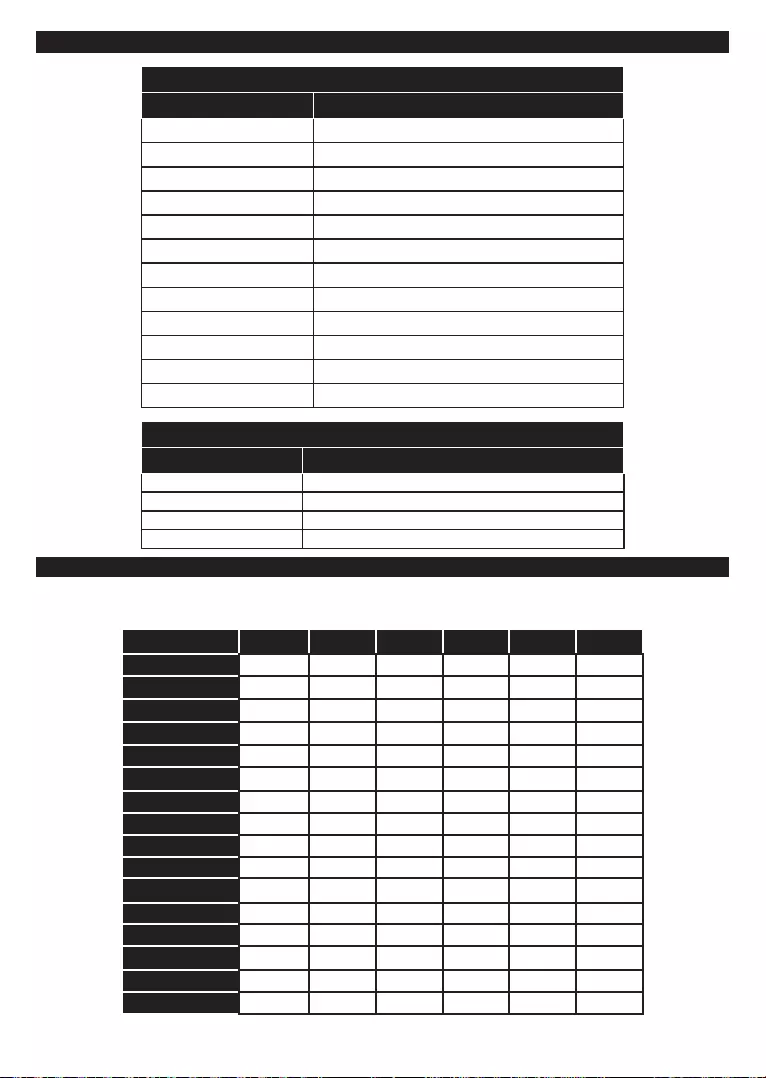
Deutsch - 29 -
Untertitel-Dateiformate
Ext. Untertitel
Erweiterung Technische Daten
.ssa SubStation Alpha
.ass Fortgeschrittenes SubStation Alpha
.srt Subripper
.sub Micro DVD / SubViewer
.sub + .idx VOBSub
.txt Micro DVD / TMPlayer / MPL2
.mpl <MPL2
.smi Sami
.jss JACOSUB
.ttml TTML
.txt / .sub DVDSUBTITLE
.lrc -
Interne Untertitel
Erweiterung Technische Daten
.mkv VOBSub
.mkv ASS / SSA / TEXT
.dat, .mpg, .mpeg, .vob DVD-Untertitel
.mp4 DVD-Untertitel, TEXT
Unterstützte DVI-Auflösungen
WennSieZusatzgeräteüberdasDVI-Adapterkabel(DVIzuHDMI,nichtimLieferumfangenthalten)andie
AnschlüsseIhresTV-Gerätesanschließen,könnenSiediefolgendenAuflösungsrichtwerteverwenden.
56Hz 60Hz 66Hz 70Hz 72Hz
<640x400 x
<640x480 x x x x
<800x600 x x x x x
<832x624 x
<1024x768 x x x x x
<1152x864 x x x
<1152x870 x
<1280x768 x x
<1360x768 x
<1280x960 x x
<1280x1024 x x
<1400x1050 x x
<1440x900 x x
<1600x1200 x
<1680x1050 x
<1920x1080 x
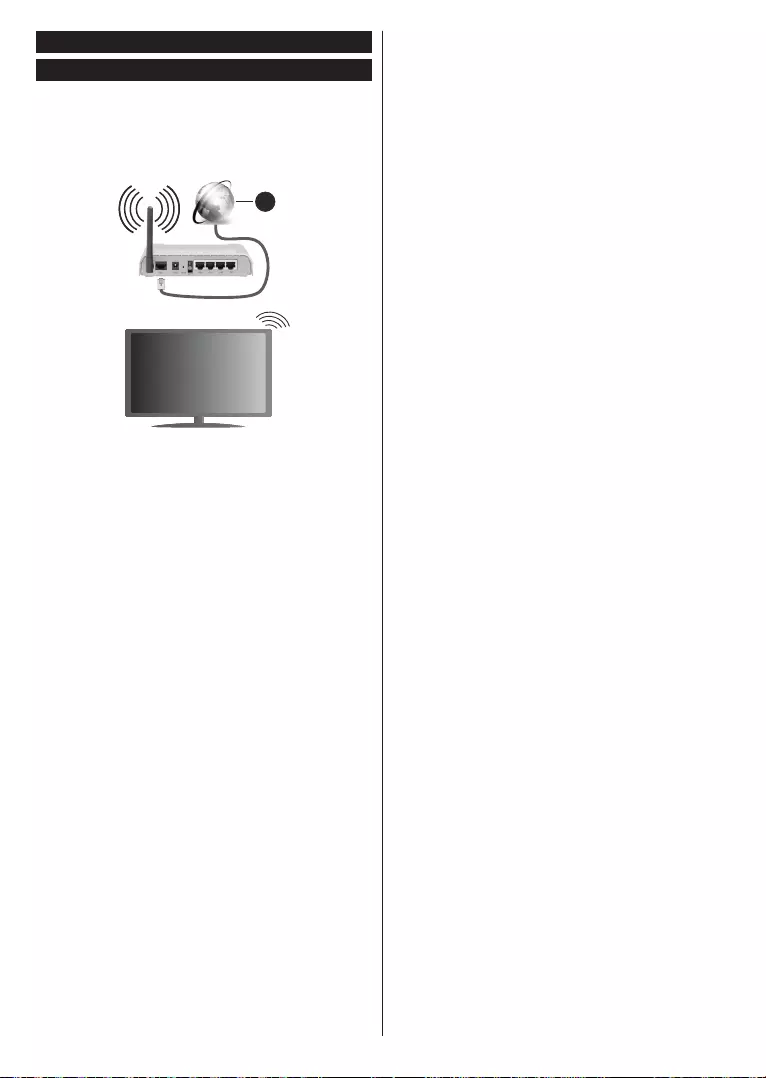
Deutsch - 30 -
Konnektivität
Drahtlose Verbindung
Anschluss an ein kabelgebundenes Netzwerk
Der Fernseher kann keine Verbindung zu einem
Netzwerk mit versteckter SSID herstellen. Um die SSID
Ihres Modems sichtbar zu machen, müssen Sie die
SSID-Einstellungen über die Modem-Software ändern.
1
1. Breitband ISP-Verbindung
Ein WLAN-N-Router (IEEE 802.11a/b/g/n) mit den
simultanen Frequenzbändern von 2,4 und 5 GHz ist
darauf ausgelegt, eine größtmögliche Bandweite zu
ermöglichen. Optimiert für zügiges und schnelleres
HD-Video-Streaming, schnellere Dateiübertragung
sowie Online-Spiele (Wireless-Gaming).
• DieFrequenzundderKanalunterscheidensichje
nachGebiet.
• DieÜbertragungsgeschwindigkeitistabhängigvon
derEntfernungundAnzahlderHindernissezwischen
derübertragenenProdukte,dieKongurationdieser
Produkte,dieFunkwellen, derLinienverkehrund
dieProdukte,die Sie verwenden.Abhängigvon
den Funkwellen der DECT-Telefone oder anderen
WLAN11b-Geräten, kanndieÜbertragung auch
abgebrochenoderunterbrochen werden.Die
RichtwertederÜbertragungsgeschwindigkeit
sinddietheoretischen Maximalwertefürdie
Wireless-Standards.Siesindnichtdietatsächlichen
GeschwindigkeitenderDatenübertragung.
• WelcherOrtdiebesteÜbertragungsqualitätbietet,
hängtvondenjeweiligenBedingungenab.
• DieWLAN-Funktiondes TV-Gerätsunterstützt
Modems des Typs 802.11 a, b, g & n. Es
wirddringendempfohlen, dass SiedasIEEE
802.11n-Kommunikationsprotokoll nutzen, um
ProblemebeiderVideowiedergabezuvermeiden.
• Siemüssendie SSID IhresModems ändern,
wenninder Umgebung andereModems mit der
gleichenSSIDvorhanden sind.Sonst können
Verbindungsproblemeauftreten.
Konfiguration der kabelgebundenen Geräte-
Einstellungen
ÖffnenSiedasMenüNetzwerkundwählenSieals
Netzwerk-TypdieOptionDrahtloses Gerät, um den
Verbindungsprozesszustarten.
MarkierenSiedie OptionDrahtlose Netzwerke
scannenunddrückenSieOK,umeineSuchenach
verfügbaren drahtlosen Netzwerken zu starten. Alle
gefundenenNetzwerkewerdenaufgelistet.Markieren
SieIhrgewünschtes Netzwerk ausderListe, und
drückenSieOK.
Hinweis: Wenn das Modem den N-Modus unterstützt, sollten
Sie die N-Modus-Einstellungen bevorzugen.
Falls das gewählte Netzwerk passwortgeschützt,
gebenSiedas richtige Passwortbitteüber die
virtuelleTastaturein.SiekönnendieseTastaturüber
dieNavigationstastenunddieOK-Taste auf der
Fernbedienungsteuern.
Warten Sie,bisdie IP-Adresse aufdemBildschirm
angezeigtwird.
Diesbedeutet,dassdieVerbindungnunhergestelltist.
UmdieDrahtlosverbindungzutrennen,markierenSie
NetzwerktypunddrückenSiedieLinksoderRechts-
Taste,umdieseOptionauf zu setzen.
Wenn Ihr Router über eine WPS-Taste verfügt,
können Sie Ihren Bildschirm, mit dem Modem/Router
verbinden, ohne zuvor das Passwort einzugeben oder
das Netzwerk hinzuzufügen. Wählen Sie die WPS
drücken auf Ihrem WLAN-Router Option aus und
drücken Sie die OK-Taste. Gehen Sie zu Ihrem Modem/
Router und drücken Sie die dortige WPS-Taste, um
die Verbindung herzustellen. Ihnen wird in Ihrem TV-
Gerät eine Verbindungsbestätigung angezeigt, sobald
die Geräte gekoppelt wurden. Wählen Sie OK, um
fortzufahren. Weitere Einstellungen sind nicht nötig.
WählenSiedieOption,
und drücken Sie die OK-Taste, um Ihre
Internetgeschwindigkeit zu testen. Markieren Sie
und drückenSiedie
OK-Taste,umdas MenüErweiterteEinstellungen
zuöffnen. NehmenSiedie Einstellungen mitHilfe
derNavigations-undderNummerischenTastenvor.
MarkierenSie unddrücken SiedieOK-
Taste,umdieEinstellungenzuspeichern.
DerStatusderVerbindungwirdalsVerbunden oder
angezeigt,wieauchdieaktuelleIP-
Adresse,wenneineVerbindungherstelltwordenist.
WLAN verbinden
• WennIhrMobilgerätWLAN-fähigist,könnenSiees
übereinenRouteranIhrenFernseheranschließen,
umaufdie dort verfügbarenInhaltezuzugreifen.
DazumussIhr Mobilgerät übereinegeeignete
Sharing-Softwareverfügen.
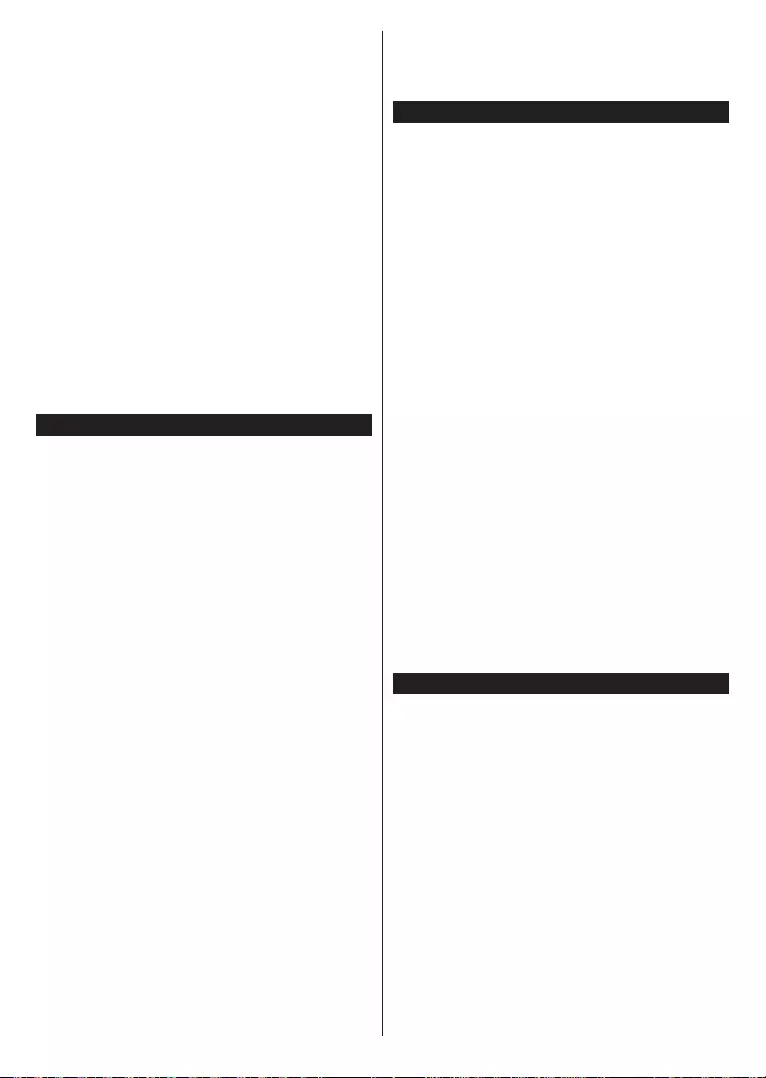
Deutsch - 31 -
Verbinden Sie Ihr Fernsehgerät mit Ihrem
Router,indemSie dieinden obigenAbschnitten
beschriebenenSchritteausführen.
AnschließendverbindenSieIhrMobilgerätmitdem
Routerundaktivieren SiedieSharing-Software
aufdemMobilgerät.DannwählenSiedieDateien,
welcheSiemitIhremFernseherteilenmöchten.
Wenndie Verbindung ordnungsgemäßhergestellt
wurde,könnenSie überdieAVS-Funktion(Audio
VideoSharing)Ihres Fernsehgerätsaufdie
freigegebenenDateienzugreifen, dieauf Ihrem
Mobilgerätinstalliertsind.
MarkierenSiedie Option AVS imMenü Quellen
unddrückenSie OK.VerfügbareMedienserver
imNetzwerkwerden angezeigt.WählenSie Ihr
Mobilgerät,unddrückenSieOK, um fortzufahren.
• Falls verfügbar, können Sie eine virtuelle
Fernbedienung-Anwendung vom Server Ihres
Anbieters für Mobilgeräte-Apps herunterladen.
Hinweis: Diese Funktion wird möglicherweise nicht für alle
Mobilgeräte unterstützt.
Aufwachen (Wake On)
Wake-on-LAN (WoL) und Wake-on-Wireless LAN
(WoWLAN) sind Standards, die es ermöglichen,
dass ein Gerät durch eine Netzwerknachricht
eingeschaltet oder geweckt wird. Die Nachricht wird
an das Gerät durch ein Programm gesendet, das
auf einem fernliegenden Gerät ausgeführt wird, das
mit demselben lokalen Netzwerk verbunden ist, wie
beispielsweise ein Smartphone.
Ihr TV-Gerät ist WoWLAN kompatibel. Diese Funktion
ist möglicherweise während der Erstinstallation
deaktiviert. Um diese Funktion zu aktivieren stellen
Sie die Option Wake On im Menü Netzwerk auf Ein.
Es ist notwendig, dass sowohl das Gerät, von dem
die Netzwerknachricht an das TV-Gerät gesendet
wird, als auch das TV-Gerät an das gleiche Netzwerk
angeschlossen sind. Die Wake-on-Funktion wird
nur auf Android-Geräten unterstützt und kann
ausschließlich über die YouTube- bzw. die Netflix App
verwendet werden.
Um diese Funktion des TV-Geräts zu verwenden,
sollte die Fernbedienung wenigsten einmal bei
eingeschaltetem TV-Gerät angeschlossen werden.
Wenn das TV-Gerät ausgeschaltet ist, muss die
Verbindung beim nächsten Einschalten erneut
hergestellt werden. Andernfalls ist diese Funktion nicht
verfügbar. Das ist nicht der Fall, wenn das TV-Gerät in
den Standby-Modus geschaltet wurde.
Die Leistung einiger Geräte auf dem Markt kann
aufgrund der verwendeten Softwarearchitektur
variieren. Für die Wake On-Funktion eine bessere
Leistung zu erzielen, müssen Sie Sorge tragen, dass
Ihr Gerät über die neuste Firmware-Version verfügt.
Wenn Sie möchten, dass Ihr Fernsehgerät im Standby-
Modus weniger Strom verbraucht, können Sie diese
Funktion deaktivieren, indem Sie die Option Wake
On auf Off stellen.
Drahtlosanzeige
Wireless Display ist ein Standard zum Streamen von
Video und Sound-Inhalten . Diese Funktion sorgt dafür,
dass Sie Ihren TV als Wireless Display nutzen können.
Verwendung mit mobilen Geräten
Es gibt verschiedene Standards die es ermöglichen
Bildschirme ihres mobilen Geräts und TVs zu teilen,
einschließlich Grafik-, Video- und Audio-Inhalten.
Stecken Sie den WLAN-USB Dongle zuerst an den TV,
falls dieser nicht über internes WLAN verfügt.
Drücken Sie dann die Quelle-Taste auf der
Fernbedienung, und wechseln Sie zur Wireless
Display-Quelle.
Ein Bildschirm erscheint, der besagt, dass der TV
bereit zur Verbindung ist.
Öffnen Sie die Sharing-Anwendung auf Ihrem mobilen
Gerät. Diese Anwendungen heißen bei jeder Marke
anders, bitte sehen Sie im Handbuch Ihres mobilen
Geräts hinsichtlich weiterer Informationen nach.
Scannen Sie nach Geräten. Nachdem Sie Ihren TV
gewählt und verbunden haben, wird der Bildschirm
Ihres Geräts auf Ihrem TV angezeigt werden.
Hinweis: Diese Funktion kann nur genutzt werden, wenn
das mobile Gerät dieses Feature unterstützt. Wenn bei der
Verbindung Probleme auftreten, überprüfen Sie, ob die von
Ihnen verwendete Betriebssystemversion diese Funktion
unterstützt. Möglicherweise gibt es Inkompatibilitätsprobleme
mit den Betriebssystemversionen, die nach der Produktion
dieses Fernsehgeräts veröffentlicht werden. Die Scan- und
Verbindungsprozesse unterscheiden sich je nach dem von
Ihnen verwendeten Programm
Fehlerbehebung - Konnektivität
WLAN-Netzwerk nicht verfügbar
• Stellen Sie sicher, dass die Firewall-Einstellungen
Ihres Netzwerks die drahtlose Verbindung Ihres
Fernsehers zulassen.
• BenutzenSieden Menübildschirm Netzwer, um
erneut nach drahtlosen Netzwerken zu suchen.
• Überprüfen Sie das Modem (Router). Liegt kein
Problem mit dem Router vor, überprüfen Sie die
Internetverbindung des Modems.
Verbindung ist langsam
SehenSieim HandbuchIhresWLAN-Modems
nach,umInformationen überdieReichweite, die
Verbindungsgeschwindigkeit,dieSignalqualität und
weitereEinstellungenzuerhalten.Siebenötigeneinen
HochgeschwindigkeitsanschlussfürdasModem.
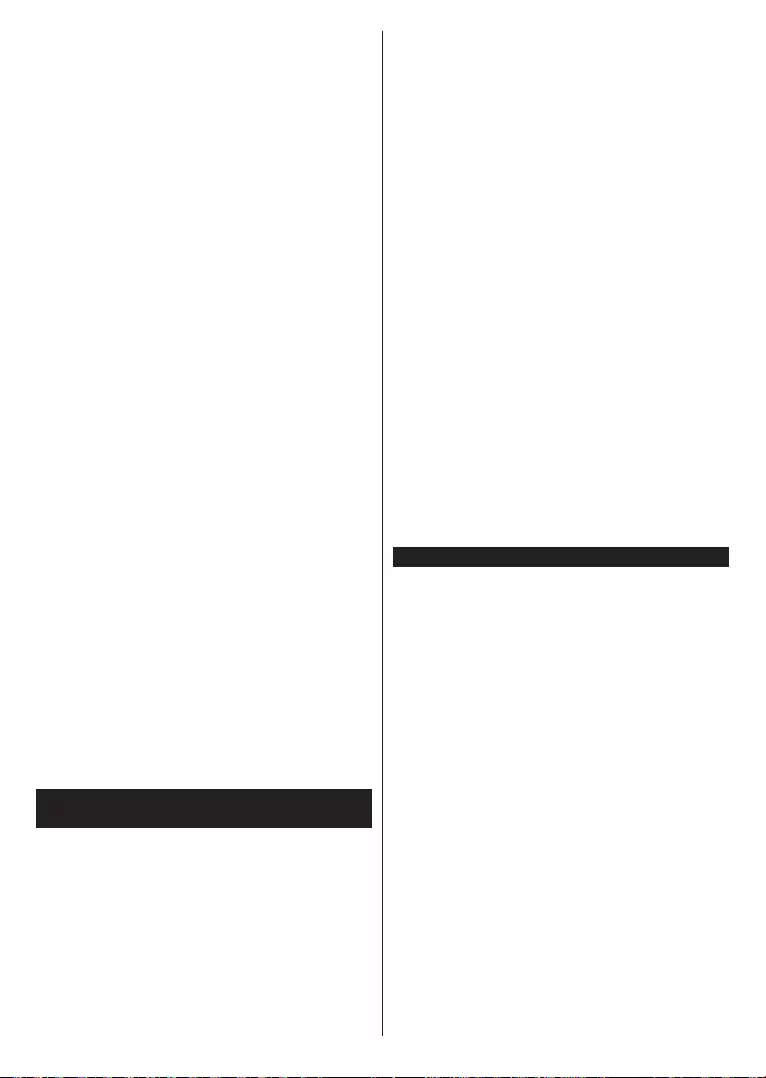
Deutsch - 32 -
Unterbrechung während der Wiedergabe oder
verlangsamte Reaktion
Versuchen Sie in diesem Fall Folgendes:
Halten Sie mindestens drei Meter Abstand zu
Mikrowellenherden, Mobiltelefonen, Bluetooth-
Geräten oder anderen r WLAN -kompatiblen Geräten.
Versuchen Sie, den aktiven Kanal des WLAN-Routers
zu ändern.
Internetverbindung nicht verfügbar/
funktioniert nicht
WenndieMAC-Adresse(eineeindeutigeKennnummer)
IhresPCsoderModemsdauerhaftregistriertwurde,
istesmöglich,dassIhrFernsehgerätmöglicherweise
nichtmitdemInternetVerbindungaufnehmenkann.
Ineinemsolchen Fallwirddie MAC-Adressejedes
Malauthentifiziert,wennSieVerbindungzumInternet
aufnehmen.DiesisteineVorsichtsmaßnahmegegen
unbefugtenZugriff.DaIhrFernseherübereineeigene
MAC-Adresseverfügt,kannIhrInternetdienstanbieter
dieMAC-AdresseIhresFernsehersnichtvalidieren.
AusdiesemGrund kann IhrFernseher nicht mit
demInternetVerbindung aufnehmen.Kontaktieren
SieIhrenInternetdienstanbieterundlassenSiesich
erklären,wieSieeinanderesGerät,wiezumBeispiel
IhrTV-Gerät,mitdemInternetverbindenkönnen.
Esistauch möglich,dassdie Verbindung nicht
zugänglichist,wegen einesFirewallProblems.
WennSie denken,dassdies zu IhremProblem
führt,kontaktierenSie IhrenInternetdienstanbieter.
EineFirewallkönnte z.B.Konnektivitätsprobleme
verursachen oder WLAN-Netzwerke verbergen, wenn
SiedasTV-Gerät imAudio-Video-Sharing-Modus
verwendenoderüber dieAudio-Video-Sharing-
Funktionsurfenmöchten.
Ungültige Domain
StellenSiesicher,dass Siebereitsauf Ihrem PC
miteinemautorisierten Benutzernamen/ Passwort
angemeldetsind,und weiterhin, dassIhre Domain
im Medienserver-Programm auf Ihrem PC aktiv ist,
bevorSiemit demDatenaustauschbeginnen. Eine
ungültigeDomainkannzuProblemenbeimBrowsen
durchDateienimAudio-Video-Sharing-Modusführen.
Verwendung des Audio-Video-Sharing-
Netzwerkdienstes
DieAudio-Video-Sharing-Funktion verwendet
einenStandard,der dieDarstellungvon digitalen
ElektronikgerätenvereinfachtundderenVerwendung
inHeimnetzwerkenerleichtert.
MitdiesemStandard könnenSieauf einemim
HeimnetzwerkangeschlossenenMedienserver
gespeicherteFotosund Videos anzeigenund
Musikdateienhören.
1. Installation der Serversoftware
DieAudio-Video-Sharing-Funktion kann nicht ohne
das auf Ihrem PC installierte Server-Programm
verwendet werden. Außerdemmussdieerforderliche
Mediaserver-Softwareauchaufdemdazugehörigem
Gerätinstalliertsein. Bereiten Sie Ihren PC mit einem
geeigneten Serverprogramm vor.
Lesen Sie die den Abschnitt Drahtlose Konnektivität für
ausführliche Informationen zur Konfiguration.
3. Aktivieren Sie Audio-Video-Teilen
Öffnen Sie das Menü Einstellungen> System>
Mehr und aktivieren Sie die AVS-Option.
MarkierenSiedieAVS-OptionimQuellenmenü mit
den Richtungstasten und drücken Sie OK. Verfügbare
MedienservergeräteimNetzwerkwerdenaufgelistet.
WählenSieeinen aus unddrückenSie OK um
fortzufahren. Der Medienbrowser wird dann angezeigt.
Weitere Informationen zur Wiedergabe von Dateien
finden Sie im Menüabschnitt Mediabrowser.
Trennen Sie im Falle von Netzwerkproblemen Ihr
TV-Gerät vom Netz und stellen Sie anschließend die
Verbindung wieder her. Trick-Modus und Springen
werden von der Audio-Video-Sharing-Funktion nicht
unterstützt.
Hinweis: Bei manchen PCs kann die -
Funktion möglicherweise aufgrund der Administrator- und
Sicherheitseinstellungen (wie z. B. beruflich genutzte Geräte)
nicht verwendet werden.
Apps
Sie können über das Apps-Menü auf die auf Ihrem
Fernsehgerät installierten Anwendungen zugreifen.
Markieren Sie eine App und drücken Sie OK zum
Starten.
Um die auf Ihrem Fernseher installierten Apps zu
verwalten, fügen Sie neue Apps vom Markt hinzu oder
um alle verfügbaren Apps im Vollbildmodus anzuzeigen,
markieren Sie die Option Mehr hinzufügen und
drücken Sie OK. Mit dieser Menüoption können Sie
eine installierte App zum Startmenü hinzufügen,
starten oder entfernen. Entfernte Apps sind nicht
mehr über das Apps-Menü verfügbar. Sie können auch
neue Apps vom Markt hinzufügen. Um auf den Markt
zu gelangen, markieren Sie das Warenkorb-Logo auf
der oberen linken Seite des Bildschirms und drücken
Sie OK. Verfügbare Apps auf dem Markt werden
angezeigt. Verwenden Sie die Richtungstasten, um
eine App zu markieren, und drücken Sie OK. Markieren
Sie die Option Zu Apps hinzufügen, und drücken Sie
erneut OK, um die ausgewählte App dem Menü Apps
hinzuzufügen.
Für einen schnellen Zugriff auf das Menü Mehr
hinzufügen können Sie die Internet-Taste auf der
Fernbedienung drücken, wenn diese Taste verfügbar
ist.
Hinweise:
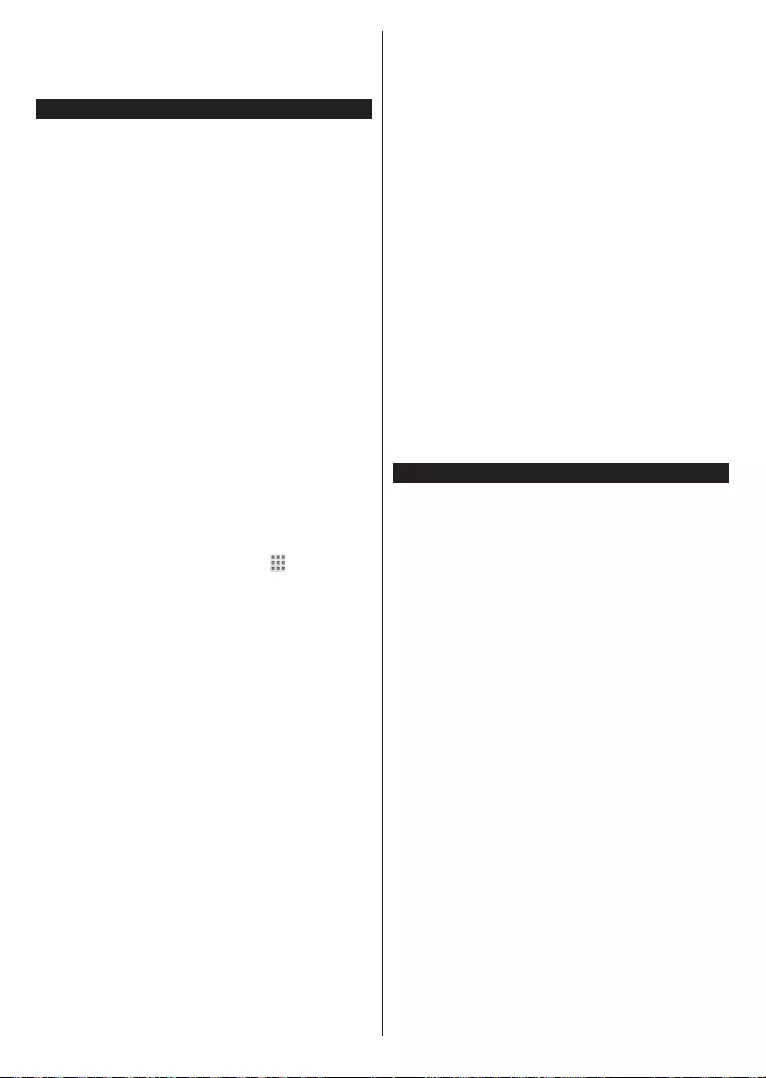
Deutsch - 33 -
Mögliche mit den Apps auftretende Probleme könnten durch
den Inhalt-Service-Anbieter verursacht sein.
Internetdienste Drittanbieter können sich ändern, abgebrochen
oder jederzeit eingeschränkt werden.
Internet-Browser
Um den Internetbrowser zu verwenden, öffnenSie
zunächst das Menü Apps.Dannstarten Siedie
Internet-Browser-Anwendung,dieeinorangefarbenes
LogomitErdsymbolhat.
Auf dem Startbildschirm des Browsers sind die
Vorschaubilder (sofern vorhanden) für die Links
verfügbarer Websites als eineSchnellzugriffoptionen
gemeinsam mit dem Menüpunkt Schnellzugriff
bearbeiten sowie der Option Zum Schnellzugriff
hinzufügen aufgelistet.
Um den Webbrowser zu navigieren, verwenden Sie
die Richtungstasten auf der Fernbedienung oder einer
angeschlossenen Maus. Um die Browseroptionsleiste
anzuzeigen, bewegen Sie den Cursor hin an das
obere Seitenende und drücken Sie die Back/Return-
Taste. Verlaufs-, Registerkarten- und Lesezeichen-
Optionen sowie die Browserleiste, auf der sich
die Vor- und Zurückschaltfläche, die Schaltfläche
„Neuladen“, die URL/Suchleiste, der Schnellzugriff
und die Opera- Schaltfläche befinden, sind verfügbar.
Um die gewünschte Website zum Schnellzugriff
hinzuzufügen, bewegen Sie den Cursor hin an
das obere Seitenende und drücken Sie die Back/
Return-Taste. Die Browserleiste wird nun angzeigt.
Markieren Sie die Schnellzugriff-Schaltfläche,
und drücken Sie OK-Taste. Wählen Sie dann die
Zum Schnellzugriff hinzufügen-Option, und drücken
Sie OK-Taste. Füllen Sie die Felder für Name und
Adresse aus, markieren Sie OK und drücken Sie die
OK-Taste zum Hinzufügen. Wenn Sie sich auf der
Seite befinden, die Sie der Kurzwahlliste hinzufügen
möchten, markieren Sie die Schaltfläche Vewd und
drücken Sie die Taste OK. Markieren Sie dann die Zum
Schnellzugriff hinzufügen-Option im Untermenü,
und drücken Sie erneutOK-Taste. Name und Adresse
werden entsprechend der Seite, auf der Sie sich
befinden, ergänzt. Markieren Sie die OK-Taste, und
drücken Sie zum Hinzufügen die OK-Taste erneut.
Sie können auf die Vewd Menü-Optionen zur
Steuerung im Browser verwenden Markieren Sie
die Vewd-Taste und drücken Sie die OK-Taste, um
die verfügbaren seitenspezifischen und allgemeinen
Optionen anzuzeigen.
Es gibt mehrere Möglichkeiten, mit Hilfe des
Webbrowsers nach einer Website zu suchen oder
diese zu öffnen.
Geben Sie die Adresse einer Website (URL) in die
Such/Adressleiste ein, und markieren Sie auf die
Schaltfläche Abschicken auf der virtuellen Tastatur
und drücken Sie die OK-Taste, um auf die Seite zu
gehen.
Geben Sie die Suchbegriffe in die Such/Adressleiste
ein, und markieren Sie auf die Schaltfläche
Abschicken auf der virtuellen Tastatur und
drücken Sie die OK-Taste, um die Suche nach der
entsprechenden Seite zu starten.
Markieren Sie ein Vorschaubild, und drücken Sie
zum die OK-Taste, die damit verknüpfte Website
aufzurufen.
Ihr TV-Gerät ist kompatibel mit USB-Mäusen. Stecken
Sie den Adapter Ihrer Maus oder Ihrer drahtlosen Maus
in den USB-Eingang Ihres TV-Gerätes, um leichter und
schneller Navigieren zu können.
Einige Internetseiten enthalten Flash-Inhalte. Diese
werden vom Browser nicht unterstützt.
Ihr TV-Gerät unterstützt keine Download-Prozesse aus
dem Internet über den Webbrowser.
Es werden möglicherweise nicht alle Internetseiten
unterstützt. Je nach aufgerufener Seite kann dies zu
Problemen mit den Inhalten führen. Unter bestimmten
Umständen werden Videoinhalte möglicherweise nicht
abgespielt werden können.
HBBTV-System
HbbTV (Hybrid Broadcast-Breitband-TV) ist ein
neuer Industriestandard, der nahtlos über den
Fernsehempfang bereitgestellte TV-Dienste mit
solchen, die über Breitband verfügbar sind, verbindet
und den Zugriff auf reine Internetdienste über die
angeschlossen Fernsehgeräte und Set-Top-Boxen
ermöglicht. Zu den über HbbTV angebotenen
Diensten gehören traditionelle Fernsehsender,
Catch-up-Dienste, Video-on-Demand, elektronischer
Programmführer, interaktive Werbung,
Personalisierung, Abstimmungen, Spiele, soziale
Netzwerke und andere Multimedia-Anwendungen.
HbbTV-Anwendungen sind über Kanäle verwendbar,
wenn der Rundfunksender diese Signale ausstrahlt
(im Moment zahlreiche Kanäle über Astra Rundfunk
HbbTV-Anwendungen) Der Rundfunksender markiert
einen der Anwendungen als "Autostart"-Anwendung,
die von der Plattform automatisch gestartet wird. Die
Autostart-Apps sind generell mit einem kleinen roten
Punktsymbol markiert, um dem Benutzer anzuzeigen,
dass hier eine HbbTV-App auf diesem Kanal zur
Verfügung steht. Drücken Sie auf den roten Punkt
drücken, um die Seite der App zu öffnen. Nachdem
die Seite angezeigt wird, kann der Benutzer zum
ursprünglichen Status des roten Punktsymbols
zurückkehren, indem er erneut auf den roten Punkt
drückt. Der Benutzer kann zwischen dem roten
Punksymbolmodus und dem vollen UI-Modus der
Anwendung hin- und herspringen, indem er den roten
Punkt drückt. Es sollte beachtet werden, dass das
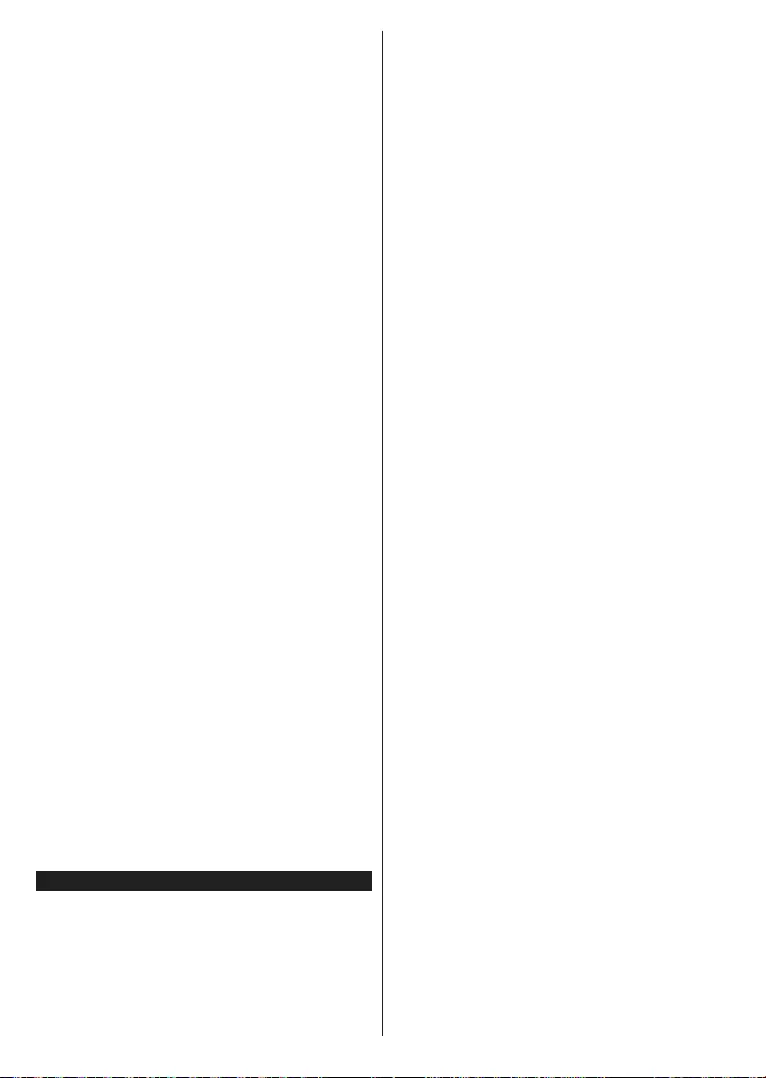
Deutsch - 34 -
Umschalten über den roten Punkt je nach Anwendung
auch anders funktionieren kann.
Schaltet der Benutzer in einen anderen Kanal,
während die HbbTV-Anwendung aktiv ist, (entweder
mit dem roten Punkt-Modus oder über den vollen UI-
Modus) kann folgendes passieren.
• Die Anwendung kann weiter laufen.
• Die Anwendung kann beendet werden.
• Die Anwendung kann beendet werden und eine
andere Autostart-Rote-Punkt-Anwendung kann
gestartet werden.
HbbTV macht es möglich, dass die Anwendungen
über Breitband oder Broadcast wieder gefunden
werden können. Der Sender kann entweder beide
Möglichkeiten aktivieren oder eine von ihnen. Hat die
Plattform keine betriebsbereite Breitband-Verbindung,
kann die Plattform immer noch die Anwendungen über
Broadcast übermitteln.
Die roten Autostart-Punkt-Anwendungen liefern im
Allgemeinen Links zu anderen Anwendungen. Der
Benutzer kann dann zu anderen Anwendungen
schalten, indem er die zur Verfügung stehenden Links
verwendet. Die Anwendungen verfügen in der Regel
über eine Option zum Beenden, normalerweise müsste
das über die Schaltfläche Beenden gehen.
HbbTV-Anwendungen verwenden Schlüssel auf der
Fernbedienung, um mit dem Benutzer interagieren
zu können. Wird eine HbbTV-Anwendung gestartet
wird, werden manche Schlüssel über die Anwendung
gesteuert. Beispielswiese kann die numerische
Kanalauswahl möglicherweise in einer Teletext-
Anwendung nicht mehr laufen, bei der die Nummer
die Teletext-Seiten anzeigen.
Für das HbbTV ist eine AV-Streaming-Fähigkeit
der Plattform erforderlich. Es gibt zahlreiche
Anwendungen, die VOD liefern (Video-On-Demand/
auf Abruf) und Catch-Up-TV-Dienste. Der Benutzer
kann die Schlüssel Pause, Stopp, Vorwärts und
Rückwärtsspulen an der Fernbedienung verwenden,
um mit dem AV-Inhalt interagieren zu können.
Hinweis: Sie können diese Funktion im Menü Mehr im
Menü Einstellungen>System aktivieren oder deaktivieren.
Je nach Modell Ihres Fernsehgeräts und der ausgewählten
Länderoption bei der Erstinstallation ist diese Funktion
möglicherweise im Menü Einstellungen> System>
Datenschutzeinstellungen statt im Menü Einstellungen>
System>Mehr verfügbar.
Smart Center
Smart Center ist eine mobile App, die auf iOS- und
Android-Plattformen läuft. Sie können so ganz
einfach Ihre Lieblingssendungen und Liveprogramme
von Ihrem Smart TV-Gerät auf Ihr Tablet oder
Mobiltelefon streamen. Außerdem können Sie
die Portalanwendungen starten, Ihr Tablet als
Fernbedienung Ihres Fernseher nutzen, sowie
Mediadateien teilen.
Hinweis: Die Verfügbarkeit aller Funktionen dieser App ist
abhängig vom jeweiligen TV-Modell und dessen Eigenschaften.
Erste Schritte
Um die internetbasierten Funktionen nutzen zu
können, muss Ihr Modem/Router mit dem Internet
verbunden sein.
WICHTIG: Stellen Sie sicher, das Fernseher und
Mobilgerät mit demselben Netzwerk verbunden sind.
Zum Teilen von Media-Inhalten muss die Option Audio
Video Sharing aktiviert werden (sofern vorhanden).
Drücken Sie die Menü-Taste auf der Fernbedienung,
wählen Sie Einstellungen> System> Mehr und
drücken Sie OK. Markieren Sie AVS und ändern Sie
es als Aktiviert. Ihr Fernseher ist jetzt bereit, um Ihr
Mobilgerät anzuschließen.
Installieren Sie die Smart Center-Anwendung auf
Ihrem Mobilgerät.
Starten Sie die Smart Center-Anwendung. Wenn alle
Verbindungen richtig konfiguriert sind, sehen Sie auf
Ihrem Mobilgerät den Namen Ihres Fernsehers. Falls
der Name Ihres Fernseher nicht in der Liste erscheint,
warten Sie eine Weile und tippen dann noch einmal auf
das Neu Laden Widget. Wählen Sie Ihren Fernseher
aus der Liste.
Mobilgerät-Anzeige
Auf dem Hauptbildschirm können Sie auf verschiedene
Funktionen zugreifen.
Die Anwendung lädt ein aktuelle Kanalliste vom
Fernseher, sobald sie startet.
MEINE KANÄLE: Die Programme der ersten vier
Kanäle auf der von Fernseher geladenen Liste werden
angezeigt. Sie können die aufgelisteten Programme
ändern. Halten Sie dafür die Programmvorschaubilder
gedrückt. Eine Liste der Kanäle wird angezeigt, und
Sie können Kanäle beliebig auswechseln.
Fernseher Sie können sich Inhalte über den TV-Tab
ansehen. In diesem Modus können Sie durch die
von Ihrem Fernseher geladene Kanalliste navigieren
und auf die Miniaturansichten klicken, um die
Informationsseiten anzuzeigen.
AUFNAHMEN: Sie können Ihre aktiven Aufnahmen
(sofern vorhanden) und Erinnerungen über diesen Tab
ansehen. Um ein Element zu löschen, drücken Sie die
Löschtaste, die sich in jeder Reihe findet.
EPG (Elektronischer Programmführer): Sie können die
Sendezeiten ausgewählter Kanallisten über diesen Tab
sehen. Sie können auch durch die Kanäle navigieren,
indem Sie auf den ausgewählten Kanal im EPG-Raster
drücken. Bitte beachten Sie, dass das Aktualisieren/
Neuladen der EPG-Informationen abhängig von der
Qualität Ihres Netzwerks und Internet-Dienstes einige
Zeit dauern kann.
Hinweis: Eine Internet-Verbindung ist für WEB-basierte EPG-
Informationen erforderlich.
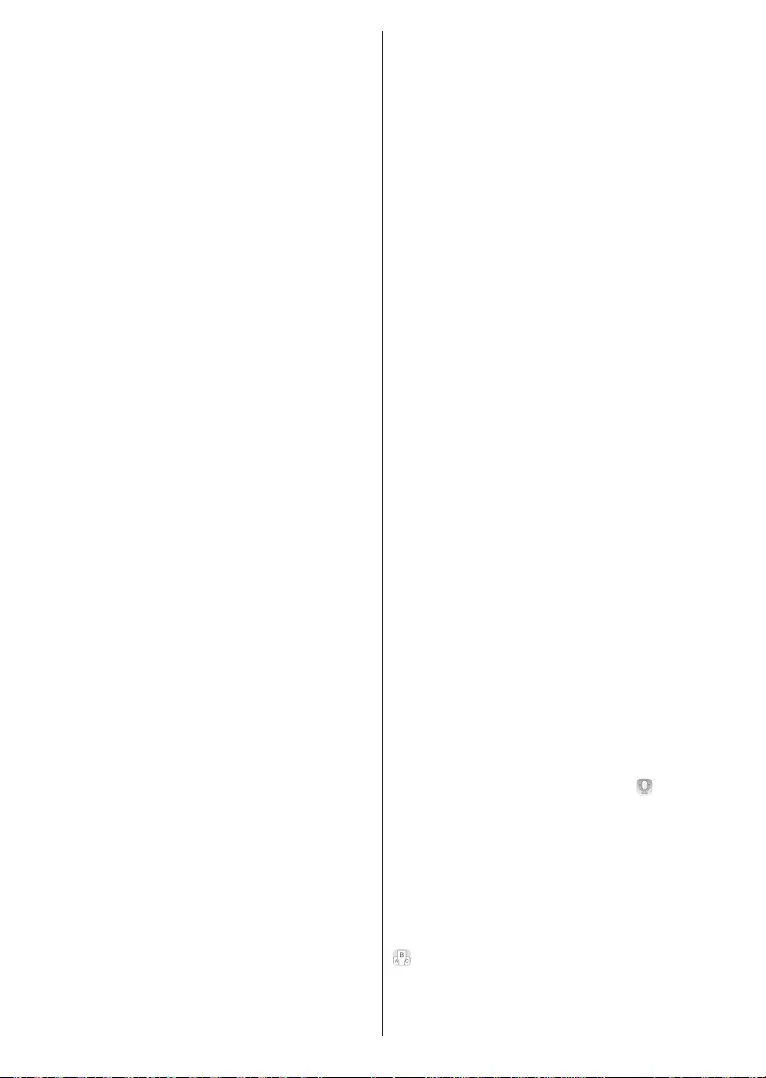
Deutsch - 35 -
EINSTELLUNGEN: Konfigurieren Sie die Anwendung
nach Ihren Wünschen. Sie können ändern;
Ruhebildschirm (Nur in IOS): Die Anzeige des
Geräts wechselt automatisch in den Ruhezustand,
wenn eine bestimmte Zeit verstrichen ist.
Standardmäßig ist dieser deaktiviert, d.h. dass die
Anzeige sich nicht abschaltet.
Selbst-aktivierendes FollowMeTV: Die
FollowMeTV-Funktion (sofern vorhanden) startet
automatisch, wenn diese Einstellung aktiviert ist.
Standardmäßig deaktiviert.
Automatische Verbindung zum Fernseher:
Sofern aktiviert verbindet sich Ihr Mobilgerät
automatisch mit dem Fernseher, zu dem die letzte
Verbindung bestand, und überspringt dabei die
Anzeige TV-Geräte-Suche.
Fernsehgerät wechseln (Nur in IOS): Zeigt das
aktuell verbundene TV-Gerät. Sie können auf diese
Einstellung drücken, um zur Anzeige "TV-Gerät
suchen" zu gehen und zu einem anderen Apparat
zu wechseln.
Benutzerdefinierte Kanalliste bearbeiten: Sie
können Ihre benutzerdefinierte Kanalliste in dieser
Einstellung bearbeiten.
Wählen Sie eine Kanallistenquelle: Sie können
die in dieser Anwendung zu verwendende
Kanallistenquelle auswählen. Als Optionen sind
"TV-Liste" und "Benutzerdefinierte Liste" möglich.
Zusätzlich können Sie die Option „Meine Auswahl
erinnern“ aktivieren, um die Kanallistenauswahl
dauerhaft festzulegen. In diesem Fall wird die
ausgewählte Quelle, sofern sie erreichbar ist, in der
Anwendung verwendet.
Version-Nr.: Zeigt die aktuelle Version der
Anwendung an.
Informationsseite
Um die jeweilige Informationsseite zu öffnen, tippen Sie
ein Programm an. Auf der Informationsseite finden Sie
detaillierte Informationen zu den von Ihnen gewählten
Programmen. Auf dieser Seite finden sich Tab wie z. B.
"Einzelheiten", "Cast&Crew" und "Videos".
DETAILS: Dieser Tab bietet eine Zusammenfassung
und weitere Informationen über ausgewählte
Programme. Dort finden Sie auch Links zu den
Facebook - und Twitterseiten ausgewählter
Programme.
CAST&CREW: Zeigt alle an diesem Programm
Beteiligten an.
VIDEOS: Bietet YouTube -Videos zu ausgewählten
Programmen an.
Hinweis: Für einige Fumktionen ist möglicherweise eine
Internetverbindung erforderlich.
FollowMe TV-Funktion (sofern verfügbar)
Tippen Sie auf das FOLLOW ME TV-Widget, das
sich links unten auf dem Bildschirm Ihres Mobilgeräts
befindet, um das Layout der FollowMe TV-Funktionen
zu ändern.
Tippen Sie auf das Play-Icon um das Streaming
vom Fernseher auf Ihr Mobilgerät zu starten. Nur
verfügbar, wenn Ihr Gerät innerhalb der Reichweite
Ihres Router ist.
Spiegel-Modus
Dieser Modus der FollowMe TV-Funktion ist
standardmäßig aktiviert und erlaubt das Streaming
von Inhalten anderer ausgewählter TV-Quellen und
des Medienbrowsers.
Hinweise:
Bitte beachten Sie, dass digitale (DVB-T/C/S) SD-Kanäle
unterstützt werden.
Mehrsprachige Audio-Unterstützung und Untertitel Ein-/Aus-
Funktion sind nicht funktionsfähig.
Die Performance des Streams kann in Abhängigkeit von der
Seite Medien teilen
Um auf das Widget Medien teilen zuzugreifen, tippen
Sie auf den Aufwärtspfeil in der unteren linke Seite
des Bildschirms.
Wenn das Widget Medien teilen berührt wird, erscheint
eine Anzeige, in der Sie den Mediendateityp zu Teilen
mit Ihrem Fernseher aussuchen können.
Hinweis: Nicht alle Bilddateiformate werden unterstützt. Die
Funktion ist nicht verfügbar, wenn die Audio Video Sharing-
Funktion nicht unterstützt wird.
Smart Remote-Funktion
Sie können Ihr Mobilgerät als Fernbedienung für Ihr
TV-Gerät benutzen, sobald es mit dem Fernseher
verbunden ist. Um das Smart-Fernbedienung-
Funktionsfeature zu nutzen, tippen Sie auf die Taste
Aufwärtspfeil auf der linken Seite unten auf dem
Bildschirm.
Spracherkennung
Sie können auf das Widget Mikrofon( ) tippen und
Ihre Anwendung steuern, indem Sie Sprachbefehle
wie “Volume Up/Down!” (Volumen Hoch/Runter!),
“Programme Up/Down!!” (Programm Hoch/Runter)
geben.
Hinweis: Die Funktion ist nur für Android-Geräte verfügbar.
Tastatur-Seite
Die Tastaturseite kann auf zwei Wegen geöffnet
werden; durch das Drücken des Widgets Tastatur (
) auf dem Anwendungsbildschirm oder automatisch
durch den Erhalt eines Kommandos durch den
Fernseher.
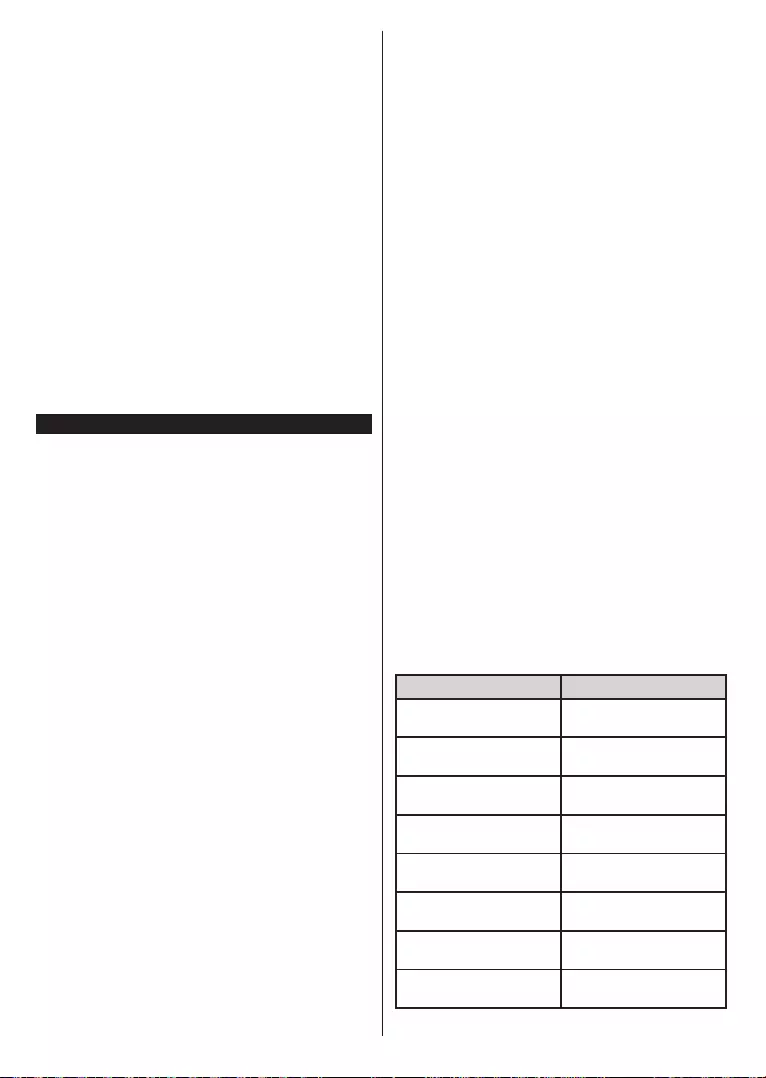
Deutsch - 36 -
Anforderungen
1. Smart TV
2. Netzwerkanschluss
3. Mobilgerät mit Android oder iOS-Plattform
(Android-Betriebssystem 4.0 oder höher, iOS 6
oder höhere Version)
4. Smart Center-App (in den Online-Stores für
Android- oder iOS-basierte Apps erhältlich)
Router-Modem
USB-Speichergerät im FAT32-Format (erforderlich
für USB Recording-Funktionen, sofern verfügbar)
Hinweise:
Die Benutzeroberfläche der Smart-Center-Anwendung kann
sich entsprechend der von Ihnen auf Ihrem Gerät installierten
Version ändern.
Alexa-Ready-Funktion
Alexa ist der cloudbasierte Sprachdienst von Amazon,
der auf vielen sprachgesteuerten Assistenzgeräten
verfügbar ist. Ihr Fernsehgerät ist mit Alexa-Geräten
kompatibel und kann damit verwendet werden.
Mit dieser Funktion können Sie mit Ihrer Stimme
Funktionen auf Ihrem Fernsehgerät steuern, z. B.
Ein- oder Ausschalten, Kanal- oder Eingangsquelle
wechseln, Lautstärke regeln und vieles mehr.
Anforderungen
Folgende Voraussetzungen sollten erfüllt sein:
• Alexa Ready Smart TV
• Amazon Alexa Gerät
• Ein mobiles Gerät, z.B. Ihr Smartphone oder Tablet,
auf dem Smart Center und Amazon Alexa-Apps
installiert sind
• Heimnetzwerk mit WLAN -Funktionen
• Amazon-Konto
So steuern Sie Ihr Fernsehgerät mit einem
Amazon Alexa-Gerät
• Verbinden Sie Ihr TV- und Mobilgerät mit demselben
Netzwerk mit Internetzugang wie Ihr Alexa-Gerät.
• Koppeln Sie die Smart Center App mit Ihrem
Fernseher. Tippen Sie anschließend auf
dem Hauptbildschirm der Smart Center-App
auf das Amazon-Logo. Sie werden auf eine
Registrierungsseite weitergeleitet. Folgen Sie
den Anweisungen auf dem Bildschirm, um den
Registrierungs- und Linkprozess Ihres Fernsehgeräts
abzuschließen.
• Sie werden aufgefordert, einen Namen für Ihren
Fernseher zu bestimmen, der als "Freundlicher
Name" (FN) bezeichnet wird. Ein „Freundlicher
Name" ist ein Name, der Sie an Ihren Fernseher
erinnert, z.B. "Wohnzimmer TV", "Küchen TV",
"Esszimmer TV" usw. Wählen Sie einen leicht zu
gebenden Namen. Sie werden diesen Namen
sagen, um Alexa mitzuteilen, welchen Fernseher
Sie steuern wollen.
• Koppeln Sie die Alexa App auf ihrem mobilen Gerät
mit dem Alexa Gerät (Bspw. Amazon Echo Dot
oder Amazon Echo). Suchen Sie nach dem Namen
Ihres Fernsehers und aktivieren Sie ihn in der
Alexa App. Weitere Informationen finden Sie in der
Bedienungsanleitung des Alexa Geräts.
• Bitten Sie Alexa, Ihre Geräte zu entdecken. Sagen
Sie "Meine Geräte finden" oder wählen Sie im
entsprechenden Bereich der Alexa App die Option
Geräte erkennen.
Sobald der Erkennungsprozess abgeschlossen ist,
können Sie Ihr Fernsehgerät per Sprache steuern.
Hinweis:
Stellen Sie sicher, das die Geräte mit demselben
Netzwerk verbunden sind. Sobald diese Kopplungs- und
Verknüpfungsvorgänge abgeschlossen sind, müssen sich
das Alexa-Gerät und Ihr Fernsehgerät nicht mehr im selben
Netzwerk befinden.
Nachdem Sie die Erstinstallation auf Ihrem Fernsehgerät
durchgeführt haben, starten Sie die Anwendung Smart Center
und koppeln Sie sie erneut mit Ihrem Fernsehgerät. Tippen
Sie dann auf das Amazon-Logo auf dem Hauptbildschirm
und prüfen Sie, ob Sie in Ihrem Amazon-Konto angemeldet
sind. falls nicht , müssen Sie sich erneut anmelden und einen
Freundschaftsnamen für Ihr Fernsehgerät festlegen TV mit
Alexa Gerät.
Beispielbefehle
Hier sind einige der Befehle, die Sie Ihrem Alexa-
fähigen Fernseher geben können:
Befehl Funktion
Alexa, schalte 'FN' ein Schaltet den Fernseher
ein
Alexa, schalte 'FN' aus Schaltet den Fernseher
aus
Alexa, spiel 'FN‘Startet die Medienwie-
dergabe
Alexa, Pause 'FN‘Unterbricht die Medienwie-
dergabe
Alexa, setze 'FN‘ fort Setzt die Medienwieder-
gabe fort
Alexa, stoppe 'FN‘Stoppt die Medienwie-
dergabe
Alexa, schneller Vorlauf
auf "FN“
Fördert Medien im schnel-
len Vorlaufmodus
Alexa, zurückspulen auf
"FN“Spult Medien zurück
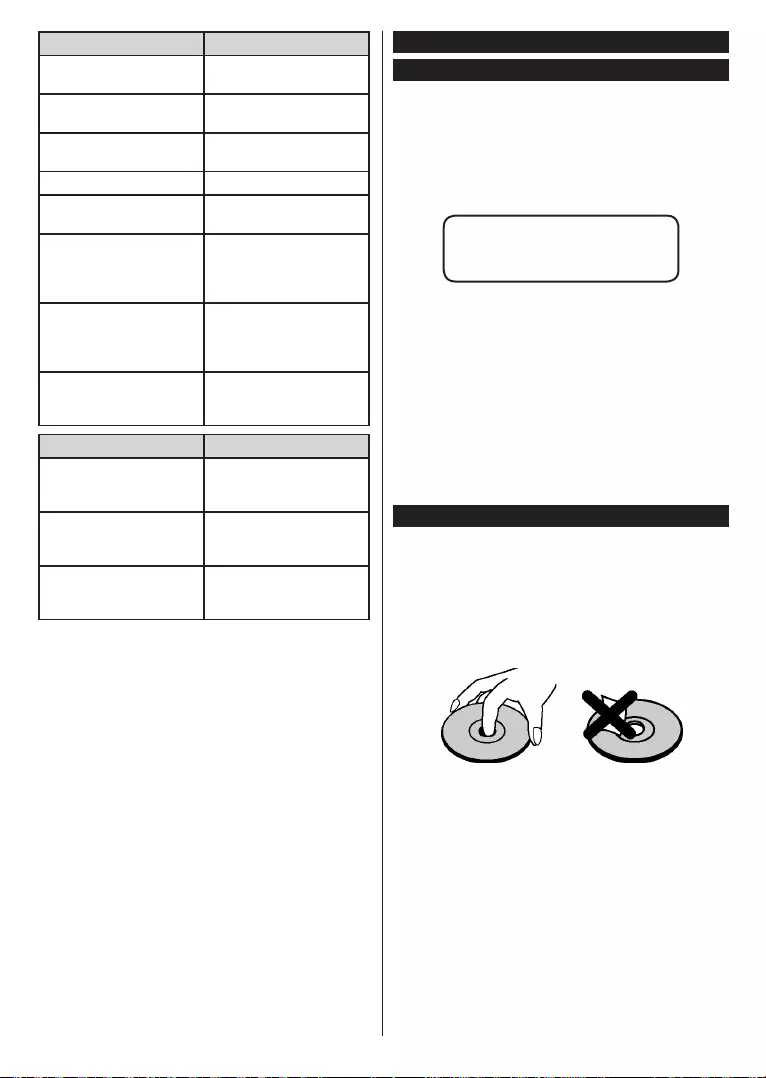
Deutsch - 37 -
Befehl Funktion
Alexa, setze die Lautstär-
ke von 'FN' auf 50
Setzt die Lautstärke auf
die angegebene Stufe
Alexa, schalte die Laut-
stärke auf 'FN' hoch
Erhöht die Lautstärke um
10 Einheiten
Alexa, drehe die Lautstär-
ke auf "FN“
Verringert die Lautstärke
um 10 Einheiten
Alexa, schalte 'FN‘ stumm Schaltet den Ton stumm
Alexa, schalte den Ton von
'FN‘ ein Schaltet den Ton ein
Alexa, ändere die Eingabe
in "input_name" auf "FN“
Das Fernsehgerät schaltet
auf die Eingangsquelle mit
dem angegebenen Namen
um (z.B. HDMI 1).
Alexa, ändere den Kanal
auf "channel_number"
auf "FN“
Das Fernsehgerät schaltet
auf den Kanal mit der
angegebenen Nummer um
(z.B. Kanal 200).
Alexa, ändere den Kanal
auf "channel_name" auf
"FN“
Der Fernseher schaltet auf
den Kanal mit dem ange-
gebenen Namen um
Befehl Funktion
Alexa, Kanal hoch auf
"FN“
Das Fernsehgerät schaltet
auf den nächsthöheren
Kanal um, falls verfügbar
Alexa, Kanal ab auf "FN“
Das Fernsehgerät schaltet
auf den nächstniedrigeren
Kanal um, falls verfügbar
Alexa, nächster Kanal
auf 'FN‘
Das Fernsehgerät wech-
selt zum nächsten Sender
der Senderliste
FN ist die Abkürzung für "Freundlicher Name".
DVD-Modus
Sicherheitsinformationen
HINWEIS
Dieser DVD-Player ist ein Laserprodukt der Klasse
1. Dieses Produkt verwendet einen sichtbaren
Laserstrahl, trotzdem kann der Strahl Schäden
verursachen. Bedienen Sie den Player nur so, wie in
der Bedienungsanleitung angegeben.
KLASSE 1
LASER-PRODUKT
STROMSCHLAGGEFAHR
Mit dem Blitzsymbol in dem Dreieck soll der Benutzer
vor gefährlicher Hochspannung im Inneren des
Gerätes gewarnt werden. Diese kann so hoch sein,
dass die Gefahr eines elektrischen Schlages für
Personen besteht!
Das Ausrufezeichen in einem gleichseitigen Dreieck soll
den Benutzer auf wichtige Bedienungs-, Wartungs- und
Reparaturhinweise in den mitgelieferten Dokumenten
aufmerksam machen.
Hinweise zu Discs
Behandlung von Discs
• Berühren Sie die Disc nur an den Kanten, damit sie
sauber bleibt. Berühren Sie niemals die Oberfläche.
• Kleben Sie weder Papier noch Klebefilm auf die Disc.
• Sollte die CD irgendwie verschmutzt sein, wie zum
Beispiel mit Kleber, entfernen Sie ihn, bevor Sie die
CD abspielen.
• Setzen Sie die Discs keinem direkten Sonnenlicht
oder Hitzequellen (z.B. Heißluft) aus. Lassen Sie die
Discs nicht in einem Auto, das in der Sonne geparkt
wird; dort kann die Temperatur schnell ansteigen und
die Discs beschädigen.
• Legen Sie die Disc nach dem Abspielen wieder in
die Hülle zurück.
Reinigung
• Reinigen Sie die DVD vor dem Abspielen mit einem
Reinigungstuch. Wischen Sie die DVD von der Mitte
nach außen ab.
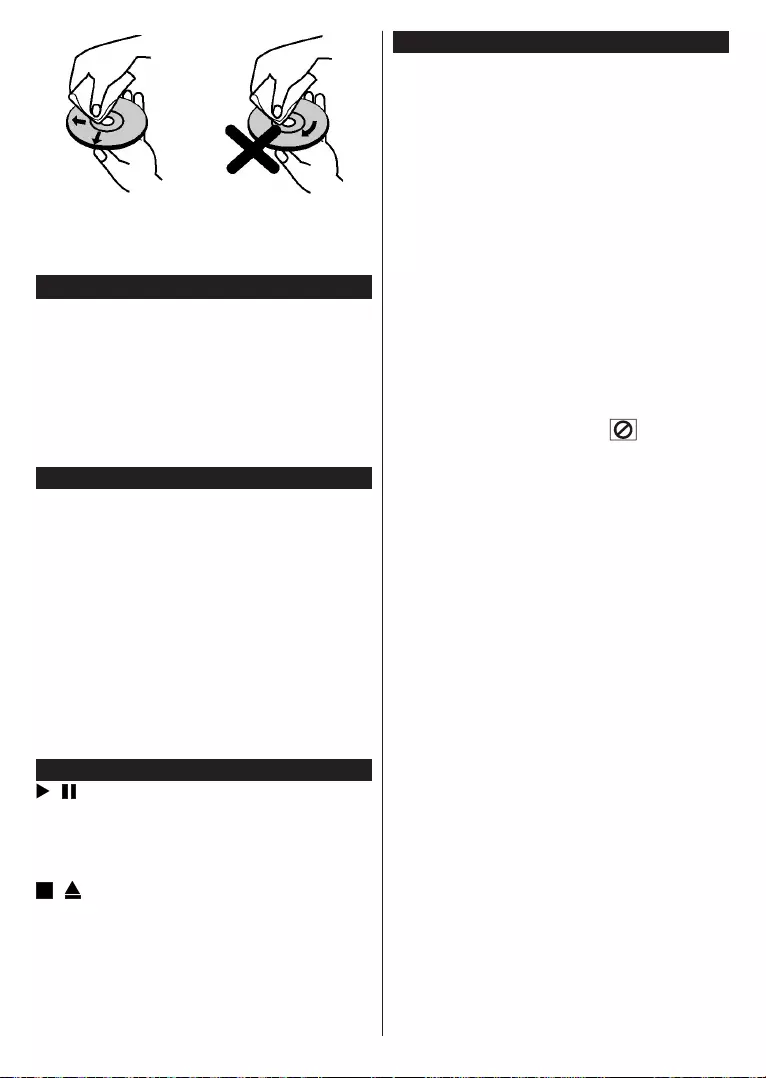
Deutsch - 38 -
• Verwenden Sie weder Lösungsmittel (z.B. Benzin,
Verdünner) noch kommerzielle Reinigungsmittel oder
Antistatic-Sprays für Vinyl-LPs.
Lizenzhinweise
Dieses Produkt enthält Kopierschutztechnologie, die
durch US-Patente und andere geistige Eigentumsrechte
geschützt ist. Die Kopierschutztechnologie darf nur
mit Genehmigung der Rovi Corporation verwendet
werden, sie darf ohne spezielle Genehmigung der
Rovi Corporation nur im Heimbereich und im nicht
öffentlichen Bereich verwendet werden. Nachbau oder
Demontage ist ausdrücklich verboten.
Wie schauen Sie eine DVD an
Beim Einlegen der Disk in den Disklader muss die
bedruckte Seite der Disk nach vorne weisen.
Wenn das TV-Gerät eingeschaltet ist, schalten Sie
zuerst auf DVD-Quelle mit der SOURCE-Taste auf
der Fernbedienung. Drücken Sie die Taste Play auf
der Fernbedienung oder die Wiedergabetaste auf
dem Bedienfeld an der Seite. Wenn sich keine Disc
in der Lader befindet, legen Sie zuerst eine DVD ein
und drücken Sie Play ein.
Hinweis:
Sie die Tasten Quelle oder Program +/- auf der Fernbedienung
drücken, wird die DVD-Wiedergabe automatisch angehalten.
Sie müssen auf Wiedergabe drücken, um die Wiedergabe beim
Umschalten in den DVD-Modus manuell wieder einzuschalten.
Tasten am Bedienfeld für DVD
/ (Wiedergabe / Pause )
Wiedergabe/Pause der Disc. Wenn das DVD-Menü
aktiv ist (Wurzelmenü), funktioniert diese Taste als
“Auswahltaste” (wählt die markierte Option des Menüs
aus), sofern die Disc dies zulässt.
/ (Stop / Auswurf)
Stoppt die Wiedergabe der DVD / wirft sie raus oder
zieht die DVD ein
Hinweis:
Sie können eine Disc nicht über die Fernbedienung auswerfen.
Während der Wiedergabe einer Datei müssen Sie dreimal die
STOP-Taste drücken, um die Disc auszuwerfen.
Allgemeine Wiedergabe
Normale Wiedergabe
1. Drücken Sie die Standby-Taste
2. Legen Sie eine DVD in das Laufwerk ein.
Die DVD wird automatisch geladen und beginnt zu
spielen, wenn auf ihr kein Menü aufgezeichnet ist.
Auf dem Fernsehbildschirm erscheint nach einigen
Augenblicken ein Menü oder der Film beginnt sofort.
Dies hängt vom Inhalt der eingelegten Disc ab und
kann unterschiedlich ausfallen.
Hinweis: Schritte 3 und 4 sind nur relevant, wenn die Disc
ein Menü enthält.
3. Drücken Sie Abwärts / Aufwärts / Links / Rechts
oder die Zifferntaste(n) um den gewünschten Titel
auszuwählen
4. Drücken Sie OK, um das ausgewählte Element
zu bestätigen.
Das Wiedergegebene kann je nach Disc-Inhalt ein
Film, ein Standbild oder ein anderes Untermenü sein.
Zu Ihrer Information
Wenn ein Vorgang, der zu einer Taste gehört, nicht
erlaubt ist, erscheint das Symbol “ ”.
Hinweise zur Wiedergabe
1. Während Schnellvorlauf-/Schnellrücklauf wird der
Ton stumm geschaltet.
2. Während der Zeitlupenwiedergabe ist kein Ton
zu hören.
3. Die Zeitlupenwiedergabe rückwärts kann
möglicherweise aufgrund des DVD-Inhalts nicht
verfügbar sein.
4. In einigen Fällen ist kein direkter Wechsel zur
gewünschten Untertitelsprache möglich.
Wenn auch nach mehrmaligem Drücken der Taste
die bevorzugte Sprache nicht ausgewählt wird, ist
diese auf der CD nicht verfügbar.
Beim erneuten Einschalten des Players bzw. beim
erneuten Einlegen einer CD wird die Auswahl
der Untertitelsprache automatisch wieder auf die
Ausgangseinstellung zurückgesetzt.
7. Wird eine Sprache ausgewählt, die auf der CD
nicht verfügbar ist, wird als Untertitelsprache
automatisch die für die CD vorgegebene
Standardsprache verwendet.
8. Normalerweise wird beim Umschalten zu einem
anderen Untertitel eine Zirkulation stattfinden,
d.h. Sie können den Untertitel durch mehrfaches
Drücken der Language-Taste abbrechen, bis
auf dem Bildschirm erscheint.
9. Beim erneuten Einschalten des Players bzw. beim
erneuten Einlegen einer CD wird die Auswahl
der Wiedergabesprache automatisch wieder auf
die Ausgangseinstellung zurückgesetzt. Wenn
die gewünschte Sprache auf der Disc nicht
aufgezeichnet ist, erfolgt die Wiedergabe in der
verfügbaren Sprache.
10. Einige DVDs enthalten keine Haupt- und/oder
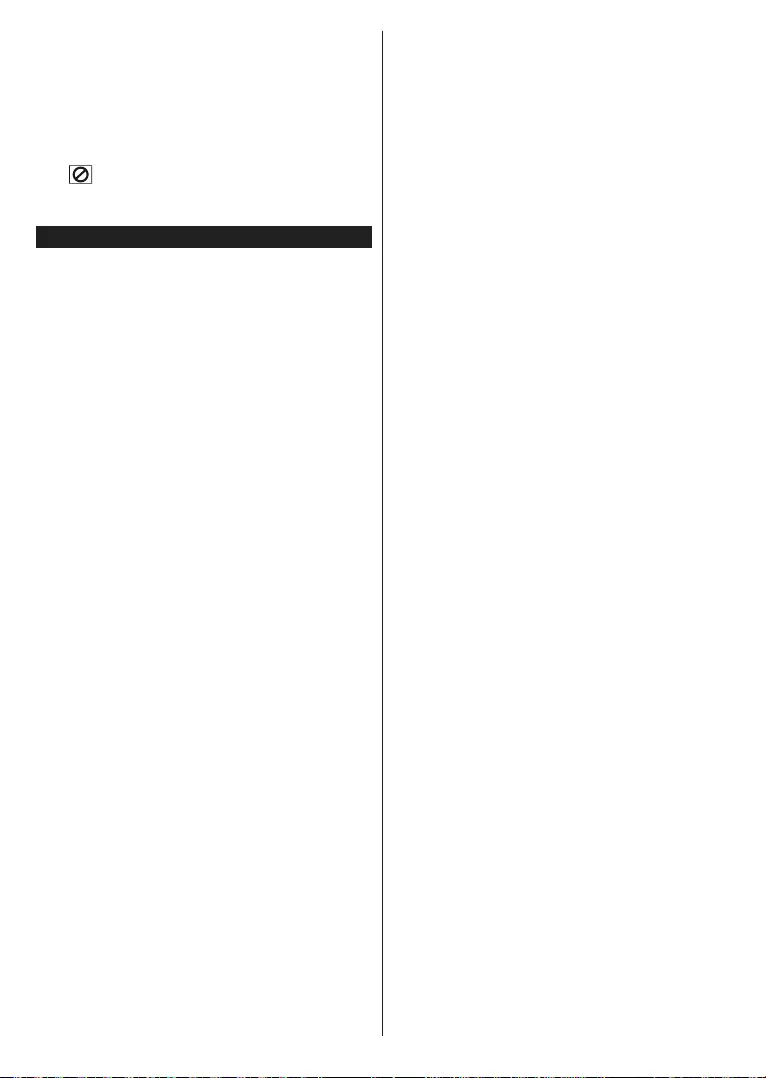
Deutsch - 39 -
Titelmenüs.
11. Die Einzelbildweiterschaltung im Rücklauf ist
nicht möglich.
12. Nützliche Hinweise:
Wenn Sie eine Zahl eingeben, die größer als die
Gesamtlaufzeit des aktuellen Titels ist, wird das
Zeitsuchfeld ausgeblendet, und in der oberen
linken Ecke des Bildschirms erscheint die Meldung
“ Eingabe ungültig”.
13. Die Diaschau ist im ZOOM-Modus deaktiviert.
DVD-Fehlerbehebung
Schlechte Bildqualität (DVD)
• Vergewissern Sie sich, dass die Oberfläche der DVD
nicht beschädigt ist. (Kratzer, Fingerabdrücke, etc.)
• Reinigen Sie die DVD und versuchen Sie es erneut.
Siehe die Anweisungen im Abschnitt “Hinweise zu Discs” zur
richtigen Reinigung Ihrer Discs.
• Stellen Sie sicher, dass die DVD mit der bedruckten
Seite nach vorn in den Lader eingelegt ist.
• Feuchtigkeit oder Kondensation auf der DVD-Disc
können das Gerät negativ beeinflussen. Warten Sie
1 bis 2 Stunden im Standby-Modus, bis das Gerät
trocken ist.
Die Disc wird nicht wiedergegeben
• Es liegt keine Disc im Gerät. Legen Sie eine Disc
in den Lader ein.
• Die Disc wird nicht richtig geladen.
Hinweis: Stellen Sie sicher, dass die DVD mit der bedruckten
Seite nach vorn in den Lader eingelegt ist.
• Falscher Disctyp. Das Gerät kann keine CD ROMs
etc. wiedergeben. Der Regionalschlüssel der
DVD muss mit dem Regionalschlüssel des Geräts
übereinstimmen.
Falsche OSD-Sprache
• Wählen Sie die Sprache im Einstellungsmenü aus.
• Die Audio- oder Untertitelsprache der DVD lassen
sich nicht ändern.
• Auf der DVD sind keine mehrsprachigen Audios bzw.
Untertitel aufgezeichnet.
• Versuchen Sie, die Audiospur bzw. die Untertitel
im Titelmenü der Disc zu ändern. Manche DVDs
erlauben dem Anwender nicht, die Einstellungen
ohne Verwendung des Disc-Menüs zu ändern.
• Diese Funktionen sind auf der DVD nicht vorhanden.
Kein Bild
• Haben Sie die richtigen Tasten auf der Fernbedienung
betätigt? Versuchen Sie es noch einmal.
Kein Ton
• Überprüfen Sie, ob die Lautstärke auf ein hörbares
Niveau eingestellt ist.
• Stellen Sie fest, ob der Ton nicht irrtümlich abgestellt
wurde.
Verzerrter Ton
• Überprüfen Sie, ob die richtige Toneinstellung
gewählt wurde.
Wenn nichts geholfen hat
Wenn Sie mit keinem der oben angeführten Hinweise
das Problem lösen konnten, sollten Sie das TV-DVD-
Kombigerät abschalten und wieder einschalten. Hilft
auch das nicht weiter, wenden Sie sich bitte an Ihren
Händler oder an eine auf TV-DVD-Geräte spezialisierte
Reparaturwerkstatt. Versuchen Sie niemals, ein
defektes TV-DVD-Gerät selbst zu reparieren.
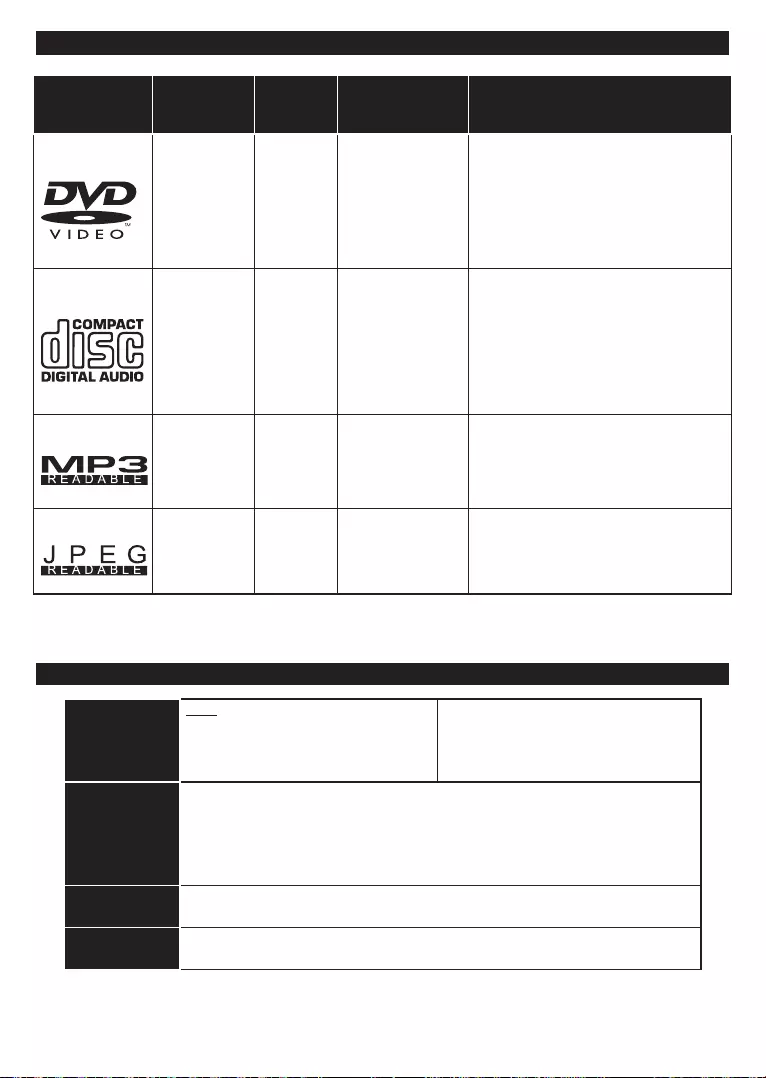
Deutsch - 40 -
Mit diesem Gerät kompatible Disc-Typen:
Disc-Typen
(Logos)
Aufnahme-
Arten
Disc-
Größe
Maximale
Wiedergabezeit Eigenschaften
DVD Audio
+
Video
12 cm
Ein-
seitig; 240 Min.
Doppel
seitig; 480 Min.
• Dank des Dolby Digital und MPEG-
2-Systems verfügt eine DVD über
ausgezeichnete Ton- und Bildqualität.
• Die verschiedenen Bildschirm- und
Audio-Funktionen können problemlos
über das Bildschirmmenü gewählt
werden.
AUDIO-CD
Audio 12 cm 74 min.
• Eine analoge Langspielplatte wird als
Analogsignal mit größerer Verzerrung
aufgenommen. Auf einer CD wird
ein digitales Signal mit besserer
Audioqualität, geringerer Verzerrung
und geringerem Qualitätsverlust
des Audiosignals im Lauf der Zeit
aufgezeichnet.
<MP3-CD Audio
(xxxx.mp3) 12 cm
Es hängt
MP3
Qualität ab.
• Auf einer MP3 wird ein digitales
Signal mit besserer Audioqualität,
geringerer Verzerrung und geringerem
Qualitätsverlust des Audiosignals im
Lauf der Zeit aufgezeichnet.
BILD-CD Video
(Standbild) 12 cm
Es hängt
von der JPEG-
Qualität ab.
• JPEG wird als digitales Signal mit
besserem Erhalt der Bildqualität im
Lauf der Zeit aufgezeichnet.
Für einen ordnungsgemäßen Betrieb dürfen nur DVDs mit einem Durchmesser von 12 cm verwendet werden.
Spezifikationen
Unterstützte
Disctypen
DVD:
SS/SL 4.7” (DVD-5)
SS/DL 4.7” (DVD-9)
DS/SL 4.7” (DVD-10)
DS/DL 4.7” (DVD-18)
CD-DA
CD-R
CD-RW
MP-3/JPEG
Video
Standards
MPEG-2 Video-Dekodierung (MPEG-1 unterstützt)
Fullscreen-Videoanzeige mit 720x576 (PAL) bzw. 720x480 (NTSC) Pixel
Bildwiederholraten von 50 und 60 Hz (PAL und NTSC)
Digitale Bitstream-Verarbeitung mit bis zu 108 Mbits/Sek.
Zeilenauflösung mehr als 500 Zeilen
Audiotyp MPEG Multichannel-Decodierung
LPCM
Audioausgabe Analoge Ausgänge:
24 Bit /48, 44.1kHz Downsampling DAC
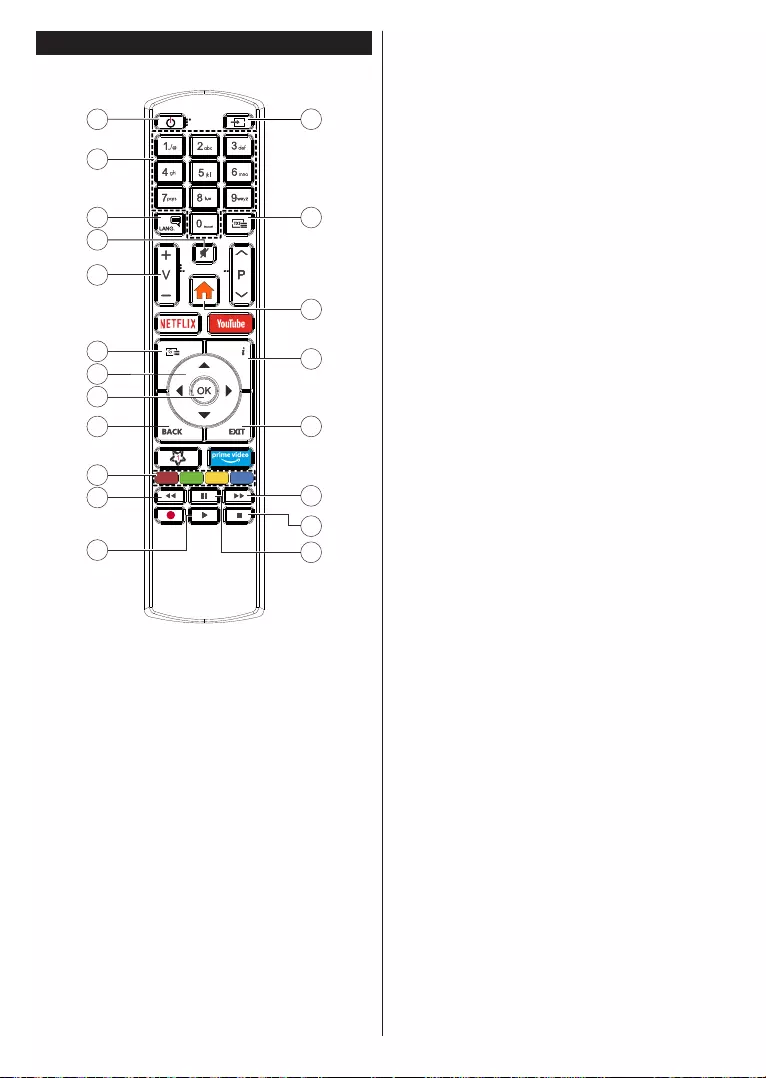
Deutsch - 41 -
Übersicht über die Fernbedienung
4
1
3
6
7
9
11
5
20
19
18
17
13
14
15
16
8
12
2
10
1. Standby
2. Numerische Tasten
3. Auswahl der Audiosprache
4. Stumm (Mute)
Lautstärke Auf / Ab
DVD-Menü
7. Navigations-Taste
8. OK / Auswählen
9. Zurück / Vorheriges Menü
10. Farbtasten
Rote Taste - Zoom
Grüne Taste - Wiederholen
Gelbe Taste - Stammverzeichnis
Blaue Taste - Titel
11. Zurückspulen
12. Wiedergabe
13. Pause
14. Stoppen
Schneller Vorlauf
Ausgang
17. Zeit
18. TV-Menü
19. Auswahl der Untertitelsprache
20. Quellenwahl
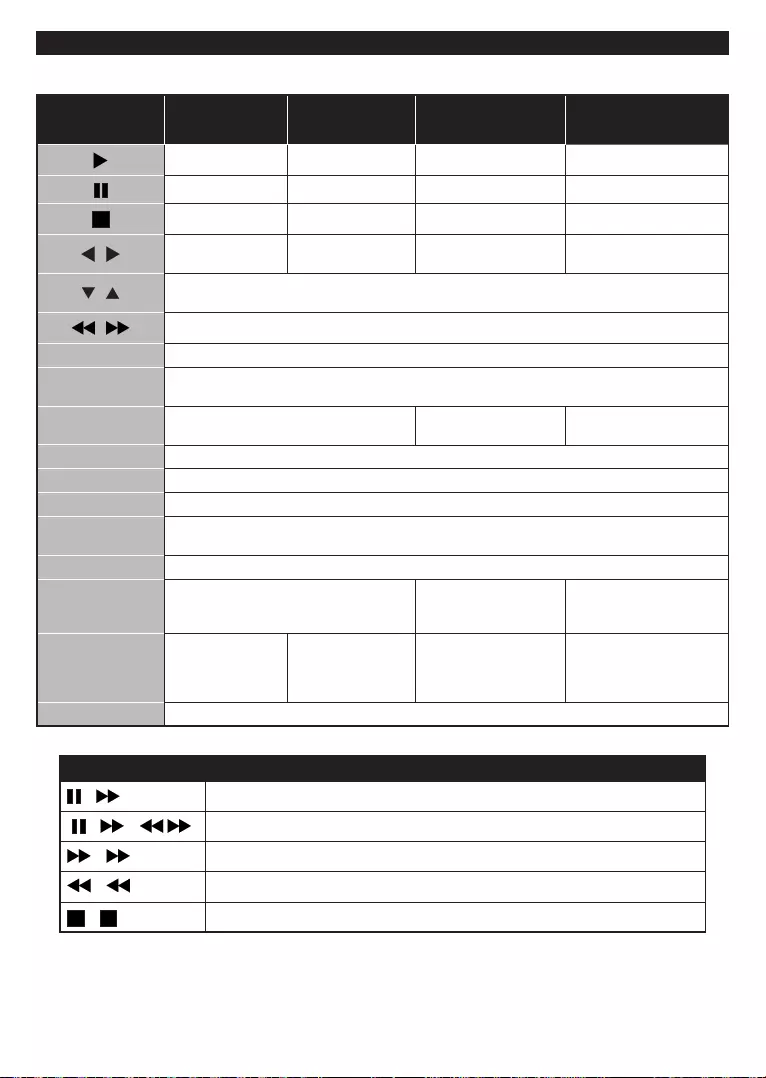
Deutsch - 42 -
Allgemeine DVD-Bedienung
Sie können DVD-, Fim-CD-, Musik- oder Picture-Disks mit den geeigneten Tasten der Fernbedienung steuern.
Im Folgenden finden Sie die Hauptfunktionen der am häufigsten benutzten Fernbedienungstasten erklärt.
Tasten
von DVDs
Wiedergabe Wiedergabe Wiedergabe Wiedergabe
Pause Pause Pause Pause
Stoppen Stoppen Stoppen Stoppen
/ Nach vor / zurück
springen
Nach vor / zurück
springen Drehen Nach vor / zurück
springen
/ MarkierteinenMenüartikel/VerschiebtdenvergrößertenBildausschnittnachlinksobenoder
unten (sofern verfügbar).
/ Schneller Vorlauf / Schneller Rücklauf
GUIDE ZeigtdieZeitan/ZeigtdasHaupt-Setupmenüan
INFO ModusauswahlfürdieZeitzählung(beiderWiedergabe).Wiederholtdrücken,umzwischenden
Modiumzuschalten.
SPRACHE DrückenSiedieLanguage-Taste,umdie
Audiosprachezuändern. X X
MENÜ ZeigtdasTV-Menü.
OK Eingeben/Ansehen/Wiedergeben
TASTE GRÜN AnzeigenderWiederholoptionen.
ZURÜCKKEHREN/
ZURÜCK Kehrt zum vorhergehenden Menü zurück (sofern verfügbar).
TASTE GELB KehrtzumStammverzeichniszurück(sofernverfügbar).
TEXT
DrückenSiedieTasteText,umdie
Untertitelsprachezuändernoderdie
Untertitelauszuschalten.
X X
BLAUE TASTE
ZeigtdasDisc-
Menü an
(sofern verfügbar).
ZeigtdasDisc-
Menü an
(sofern verfügbar).
X X
TASTE ROT ZoomtdasBild.Wiederholtdrücken,umzwischendenZoomoptionenumzuschalten.
Weitere Funktionen - Tastenkombinationen (während der Wiedergabe)
+ Langsamer Vorlauf
( + ) + StelltdieGeschwindigkeitfürdenlangsamenVorlaufein
+ StelltdieGeschwindigkeitfürdenschnellenVorlaufein
+ StelltdieGeschwindigkeitfürdenschnellenRücklaufein
+ BestätigtdenStop-Befehl
(*) Sie können durch Drücken der Zifferntasten direkt zum entsprechenden Titel wechseln. Um auf einstellige
Titelnummern zu wechseln, müssen Sie zuerst die 0 und dann die entsprechende Ziffer eindrücken (Beispiel:
Um 5 zu wählen, drücken Sie 0 und 5.)
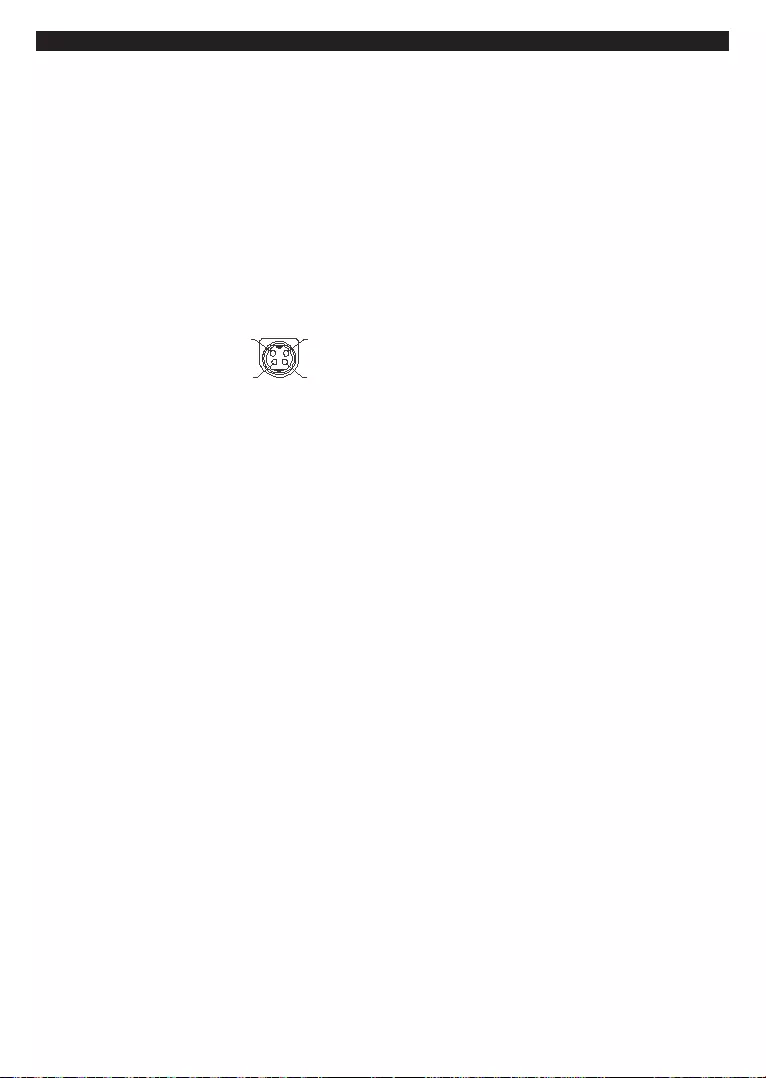
Deutsch - 43 -
BEDIENUNGSANLEITUNG MOBIL-TV
Das TV-Gerät auf 12 Volt-Betrieb umschalten
1. Stecken Sie den Stecker des Zigarettenanzünderkabels in den Zigarettenanzünder Ihres Autos.
2. Stecken Sie die andere Seite des 12 Volt-Kabels in den DC 12 Anschluss an der Rückseite des TV-Gerätes.
Dann leuchtet die Standby-LED auf.
3. Drücken Sie entweder auf die Standby-Taste, die Programme +/--Tasten, auf eine Zahlentaste auf der
Fernbedienung oder auf den Steuerschalter am Fernsehgerät. Das Fernsehgerät schaltet sich dann ein.
4. Sofern notwendig richten Sie entweder die Position der Antenne für einen möglichsten guten Empfang aus
oder installieren die TV-Kanäle neu.
AUSSCHALTEN DES TV-GERÄTS
1. Um das Fernsehgerät in den Standby-Modus zu schalten, drücken Sie entweder auf die Standby-Taste der
Fernbedienung oder halten Sie die seitliche Funktionstaste am Fernsehgerät für einige Sekunden gedrückt.
2. Nehmen Sie die Kabelanschlüsse und den Netzstecker ab.
ACHTUNG: 12 V Eingang
V+ V+
V- V-
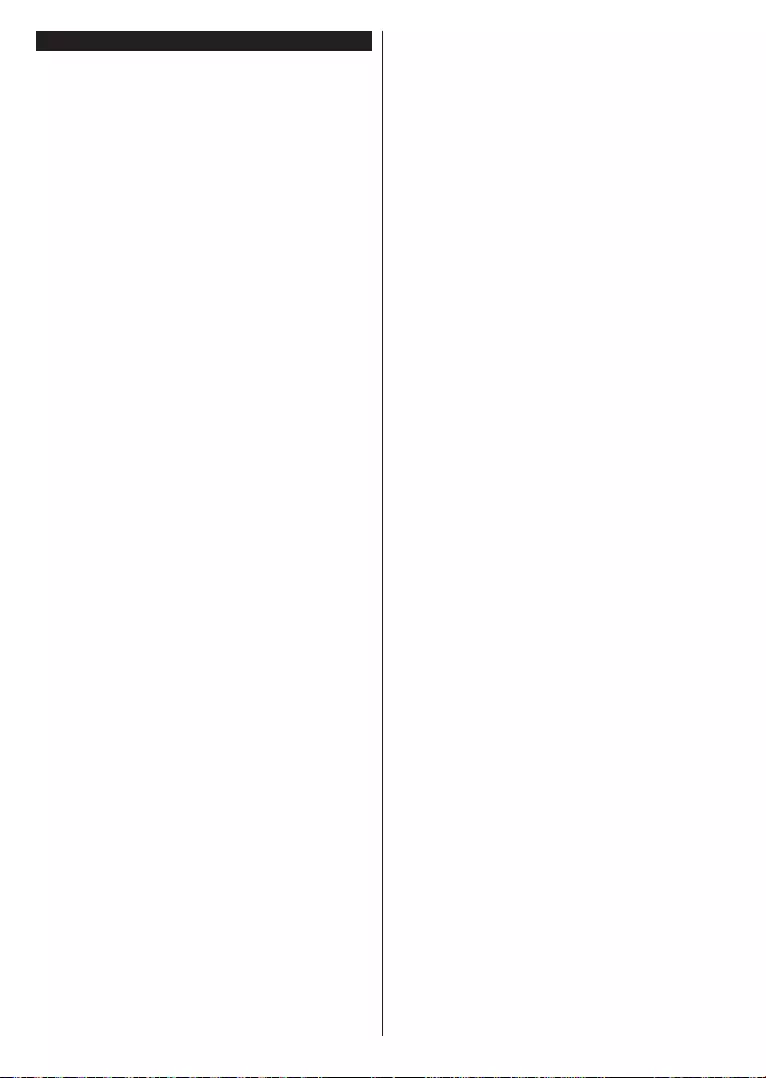
Deutsch - 44 -
Informationen zur DVB -Funktionalität
Dieser DVB-Empfänger kann nur in den Ländern
verwendet werden, für die er vorgesehen ist.
Dieser DVB-Empfänger entspricht den zum Zeitpunkt
seiner Herstellung aktuellen DVB-Standards,
dennoch kann auf Grund von Änderungen in den
Übertragungssignalen und -Technologien keine
Garantie für die Kompatibilität mit künftigen DVB-
Übertragungstechniken übernommen werden.
Einige Digital-TV-Funktionen sind unter Umständen
nicht in allen Ländern verfügbar.
Wir streben laufend nach Verbesserung unserer
Produkte, daher behalten wir uns jegliche Änderungen
ohne vorherige Ankündigung vor.
Wenn Sie Fragen zum Gerät oder zu weiterem
Zubehör haben, wenden Sie sich bitte an den Händler,
bei dem Sie das Gerät gekauft haben.
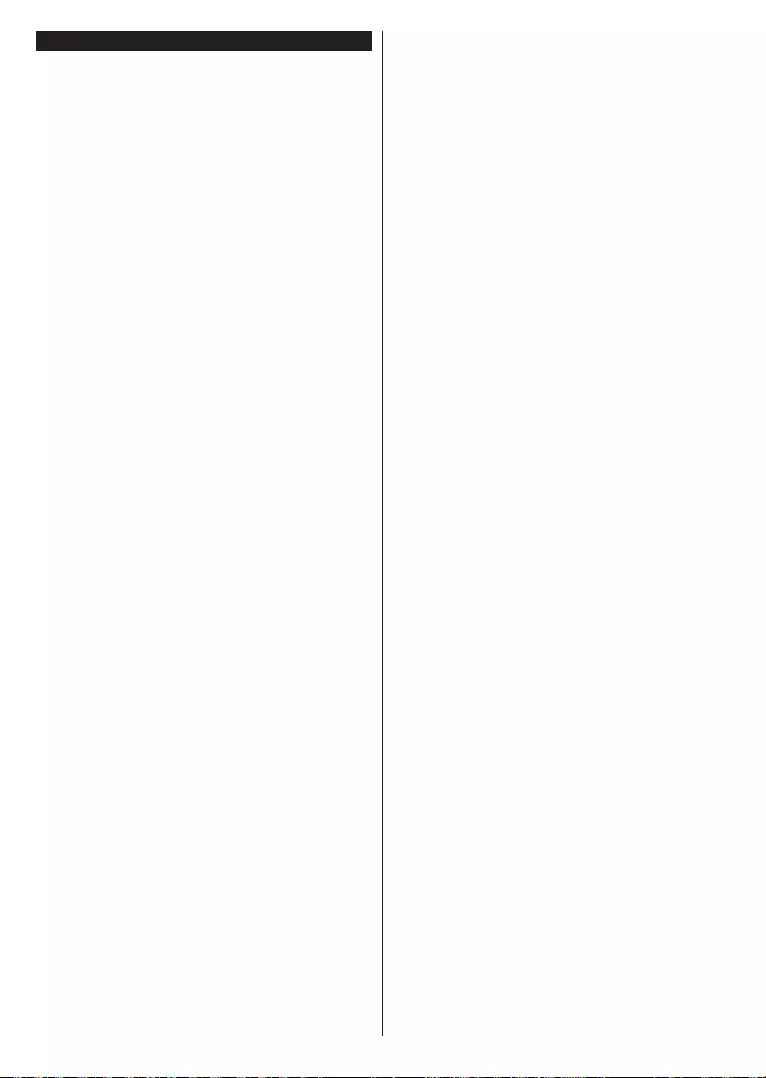
English - 1 -
Contents
Safety Information ................................................... 2
Markings on the Product.......................................... 2
Environmental Information....................................... 3
Features .................................................................. 3
Accessories Included............................................... 4
Standby Notifications ............................................... 4
TV Control Switch & Operation................................ 4
Using Main TV Menu ............................................... 5
Inserting the Batteries into the Remote ................... 6
Power Connection ................................................... 6
Antenna Connection ................................................ 6
License Notification ................................................. 7
Disposal Information ................................................ 7
Specification ............................................................ 8
Remote Control ....................................................... 9
Connections........................................................... 10
Switching On/Off .................................................... 11
First Time Installation............................................. 11
Using Satellite Channel Table Feature .................. 12
Media Playback via USB Input .............................. 12
USB Recording ...................................................... 13
Media Browser....................................................... 14
FollowMe TV .......................................................... 14
CEC ....................................................................... 14
E-Manual ............................................................... 15
Settings Menu Contents ........................................ 16
General TV Operation ........................................... 21
Using the Channel List .......................................... 21
Configuring Parental Settings ................................ 21
Electronic Programme Guide ................................ 21
Teletext Services ................................................... 22
Software Upgrade.................................................. 22
Troubleshooting & Tips .......................................... 22
PC Input Typical Display Modes ............................ 23
AV and HDMI Signal Compatibility ........................ 23
Supported File Formats for USB Mode ................. 24
Video File Formats ................................................ 24
Picture File Formats .............................................. 24
Audio File Formats ................................................ 24
Subtitle File Formats.............................................. 25
Supported DVI Resolutions ................................... 25
Connectivity ........................................................... 26
Wireless Connectivity ............................................ 26
Wake ON ............................................................... 27
Wireless Display .................................................... 27
Connectivity Troubleshooting ................................ 27
Using Audio Video Sharing Network Service ......... 28
Apps ...................................................................... 28
Internet Browser .................................................... 28
HBBTV System...................................................... 29
Smart Center ......................................................... 29
Alexa Ready Feature ............................................. 31
DVD Mode ............................................................. 32
Safety Information ................................................. 32
Notes on Discs ...................................................... 32
How to Watch a DVD ............................................. 32
DVD Control Panel Buttons ................................... 32
General Playback .................................................. 33
DVD Troubleshooting ............................................ 33
Specifications ........................................................ 34
Mobil TV Instructions ............................................. 37
DVB functionality information ................................ 38
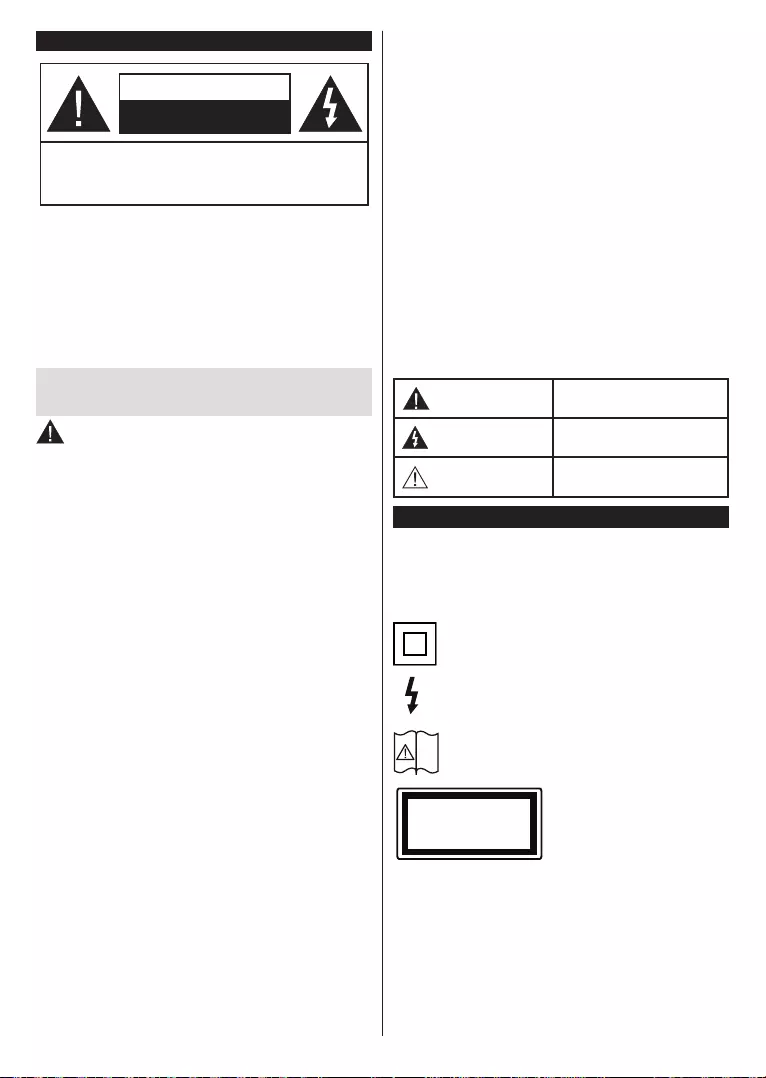
English - 2 -
Safety Information
CAUTION
RISK OF ELECTRIC SHOCK
DO NOT OPEN
CAUTION: TO REDUCE THE RISK OF ELECTRIC SHOCK DO
NOT REMOVE COVER (OR BACK).
NO USER-SERVICEABLE PARTS INSIDE. REFER
SERVICING TO QUALIFIED SERVICE PERSONNEL.
Note: Follow the on screen instructions for operating the related
features.
In extreme weather (storms, lightning) and long inactivity
periods (going on holiday) disconnect the TV set from the
mains.
The mains plug is used to disconnect TV set from the mains
and therefore it must remain readily operable. If the TV set is
not disconnected electrically from the mains, the device will
still draw power for all situations even if the TV is in standby
mode or switched off.
IMPORTANT - Please read these instructions
fully before installing or operating
WARNING: This device is intended to be used
by persons (including children) who are
capable / experienced of operating such a device
unsupervised, unless they have been given
supervision or instruction concerning the use of
the device by a person responsible for their safety.
Use this TV set at an altitude of less than 2000 meters
above the sea level, in dry locations and in regions
with moderate or tropical climates.
The TV set is intended for household and similar
general use but may also be used in public places.
For ventilation purposes, leave at least 5cm of free
space around the TV.
The ventilation should not be impeded by covering
or blocking the ventilation openings with items, such
as newspapers, table-cloths, curtains, etc.
The power cord plug should be easily accessible. Do
not place the TV, furniture, etc. on the power cord.
A damaged power cord/plug can cause fire or give
you an electric shock. Handle the power cord by the
plug, do not unplug the TV by pulling the power cord.
Never touch the power cord/plug with wet hands as
this could cause a short circuit or electric shock.
Never make a knot in the power cord or tie it with
other cords. When damaged it must be replaced, this
should only be done by qualified personnel.
Do not expose the TV to dripping or splashing of
liquids and do not place objects filled with liquids,
such as vases, cups, etc. on or over the TV (e.g.,
on shelves above the unit).
Do not expose the TV to direct sunlight or do not
place open flames such as lit candles on the top of
or near the TV.
Do not place any heat sources such as electric
heaters, radiators, etc. near the TV set.
Do not place the TV on the floor and inclined
surfaces.
To avoid danger of suffocation, keep plastic bags
out of the reach of the babies, children and domestic
animals.
Carefully attach the stand to the TV. If the stand is
provided with screws, tighten the screws firmly to
prevent the TV from tilting. Do not over-tighten the
screws and mount the stand rubbers properly.
Do not dispose of the batteries in fire or with
hazardous or flammable materials.
WARNING - Batteries must not be exposed to
excessive heat such as sunshine, fire or the like.
WARNING - Excessive sound pressure from earphones
or headphones can cause hearing loss.
ABOVE ALL - NEVER let anyone, especially
children, push or hit the screen, push anything
into holes, slots or any other openings in the case.
Caution Serious injury or death risk
Risk of electric shock Dangerous voltage risk
Maintenance
Important maintenance
component
Markings on the Product
The following symbols are used on the product as
a marker for restrictions and precautions and safety
instructions. Each explanation shall be considered
where the product bears related marking only. Note
such information for security reasons.
Class II Equipment: This appliance is
designed in such a way that it does not require
a safety connection to electrical earth.
Hazardous Live Terminal: The marked
terminal(s) is/are hazardous live under normal
operating conditions.
i
Caution, See Operating Instructions: The
marked area(s) contain(s) user replaceable
coin or button cell batteries.
CLASS 1
LASER PRODUCT
Class 1 Laser Product: This
product contains Class 1
laser source that is safe under
reasonably foreseeable
conditions of operation.
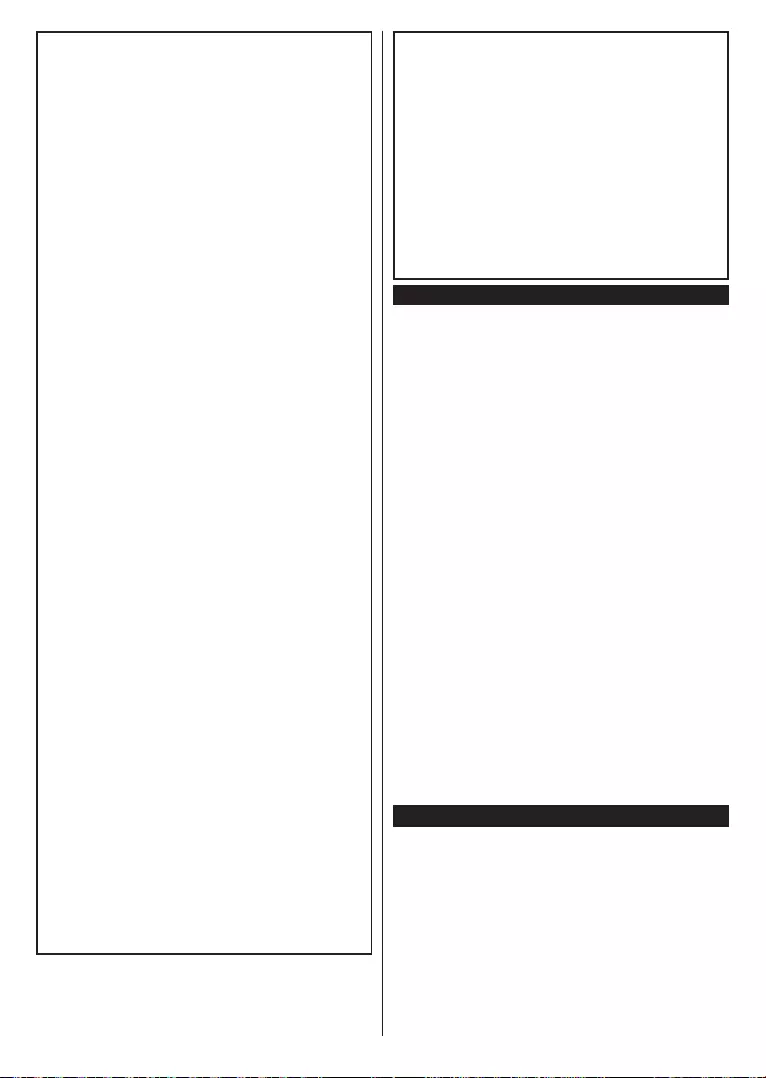
English - 3 -
WARNING
Do not ingest the battery, Chemical Burn Hazard
This product or the accessories supplied with the
product may contain a coin/button cell battery. If the
coin/button cell battery is swallowed, it can cause
severe internal burns in just 2 hours and can lead
to death.
Keep new and used batteries away from children.
If the battery compartment does not close securely,
stop using the product and keep it away from
children.
If you think batteries might have been swallowed or
placed inside any part of the body, seek immediate
medical attention.
– – – – – – – – – – – –
Never place a television set in unstable or inclined
locations. A television set may fall, causing serious
personal injury or death. Many injuries, particularly
to children, can be avoided by taking simple
precautions such as;
Using cabinets or stands recommended by the
manufacturer of the television set.
Only using furniture that can safely support the
television set.
Ensuring the television set is not overhanging the
edge of the supporting furniture.
Not placing the television set on tall furniture
(for example, cupboards or bookcases) without
anchoring both the furniture and the television set
to a suitable support.
Not standing the television set on cloth or other
materials placed between the television and
supporting furniture.
Educating children about the dangers of climbing
on furniture to reach the television set or its
controls. If your existing television set is being
retained and relocated, the same considerations
as above should be applied.
– – – – – – – – – – – –
Apparatus connected to the protective earthing
of the building installation through the MAINS
connection or through other apparatus with a
connection to protective earthing – and to a television
distribution system using coaxial cable, may in some
circumstances create a fire hazard. Connection to
a television distribution system has therefore to
be provided through a device providing electrical
isolation below a certain frequency range (galvanic
isolator)
WALL MOUNTING WARNINGS
Read the instructions before mounting your TV
on the wall.
The wall mount kit is optional. You can obtain from
your local dealer, if not supplied with your TV.
Do not install the TV on a ceiling or on an inclined
wall.
Use the specified wall mounting screws and other
accessories.
Tighten the wall mounting screws firmly to prevent
the TV from fall. Do not over-tighten the screws.
Environmental Information
This television is designed to be environment friendly.
To reduce energy consumption, you can follow these
steps:
If you set the Energy Saving to Minimum, Medium,
Maximum or Auto the TV will reduce the energy
consumption accordingly. If you like to set the
Backlight to a fixed value set as Custom and adjust
the Backlight (located under the Energy Saving
setting) manually using Left or Right buttons on the
remote. Set as Off to turn this setting off.
Note: Available Energy Saving options may differ depending
on the selected Mode in the Settings>Picture menu.
The Energy Saving settings can be found in the Set-
tings>Picture menu. Note that some picture settings
will be unavailable to be changed.
If pressed Right button or Left button consecutively,
“Screen will be off in 15 seconds.
Proceed and press
OK to turn the screen off immediately. If you don’t
press any button, the screen will be off in 15 seconds.
Press any button on the remote or on the TV to turn
the screen on again.
Note: Screen Off option is not available if the Mode is set
to Game.
When the TV is not in use, please switch off or
disconnect the TV from the mains plug. This will also
reduce energy consumption.
Features
Remote controlled colour TV
Fully integrated digital terrestrial/cable/satellite TV
(DVB-T-T2/C/S-S2)
HDMI inputs to connect other devices with HDMI
sockets
USB input
OSD menu system
Back AV inputs for external devices (such as DVD
Players, PVR, video games, etc.)
Stereo sound system
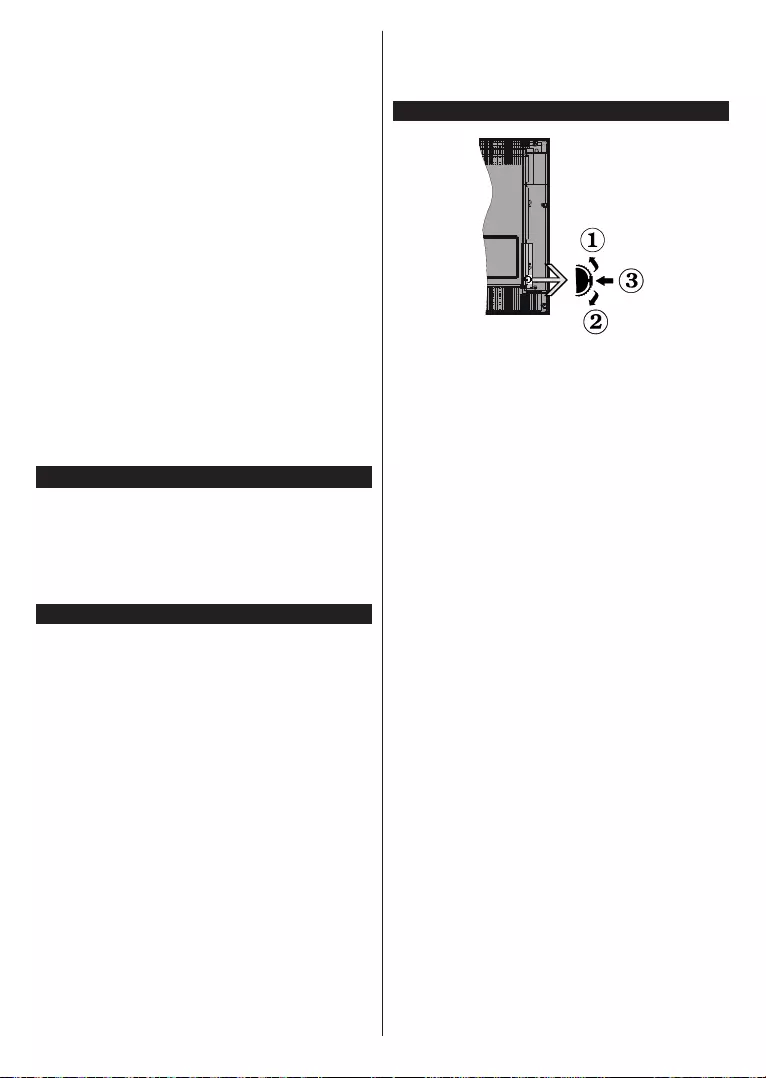
English - 4 -
Teletext
Headphone connection
Automatic programming system
Manual tuning
Automatic power down after up to eight hours
Sleep timer
Child lock
Automatic sound mute when no transmission
NTSC playback
AVL (Automatic Volume Limiting)
PLL (Frequency Search)
PC input
Game Mode (Optional)
Picture off function
Programme recording
Programme timeshifting
802.11 a/b/g/n built in WLAN Support
Audio Video Sharing
HbbTV
Accessories Included
Remote Control
Batteries: 2 x AAA
Instruction Book
DC 12 V Input Power Adaptor
Car Plug
Standby Notifications
If the TV does not receive any input signal (e.g. from
an aerial or HDMI source) for 3 minutes, it will go
into standby. When you next switch-on, the following
message will be displayed: “TV switched to stand-by
mode automatically because there was no signal
for a long time.”
The Auto TV OFF option(in the Settings>System
>More menu) could have been set to a value between
1 and 8 hours by default. If this setting is not set as Off
and the TV has been left on and not been operated
during the set time, it will switch into standby mode
after the set time has expired. When you next switch-on
the TV, the following message will be displayed. “TV
switched to stand-by mode automatically because
no operation was made for a long time.” Before the
TV switches into standby mode a dialogue window will
be displayed. If you do not press any button the TV
will switch into the standby mode after a waiting period
of about 5 minutes. You can highlight Yes and press
OK to switch the TV into standby mode immediately.
If you highlight No and press OK, the TV will remain
on. You can also choose to cancel the Auto TV OFF
function from this dialogue. Highlight Disable and
press OK, the TV will remain on and the function will
be cancelled. You can enable this function again by
changing the setting of the Auto TV OFF option from
the Settings>System>More menu.
TV Control Switch & Operation
1. Up direction
2. Down direction
3.
The Control button allows you to control the Volume
/ Programme / Source and Standby-On functions of
the TV.
To change volume: Increase the volume by pushing
the button up. Decrease the volume by pushing the
button down.
To change channel: Press the middle of the button
in, the information banner will appear on the screen.
Scroll through the stored channels by pushing the
button up or down.
To change source: Press the middle of the button in
twice(for the second time in total), the source list will
appear on the screen. Scroll through the available
sources by pushing the button up or down.
To turn the TV off: Press the middle of the button in
and hold it down for a few seconds, the TV will turn
into standby mode.
To turn on the TV: Press the middle of the button in,
the TV will turn on.
Notes:
If you turn the TV off, this cycle starts again beginning with
the volume setting.
Main menu OSD cannot be displayed via control button.
Operation with the Remote Control
Press the Menu button on your remote control to
display main menu. Use the directional buttons and
OK button to navigate and set. Press Return/Back
or Menu button to quit a menu screen.
Input Selection
Once you have connected external systems to your
TV, you can switch to different input sources. Press the
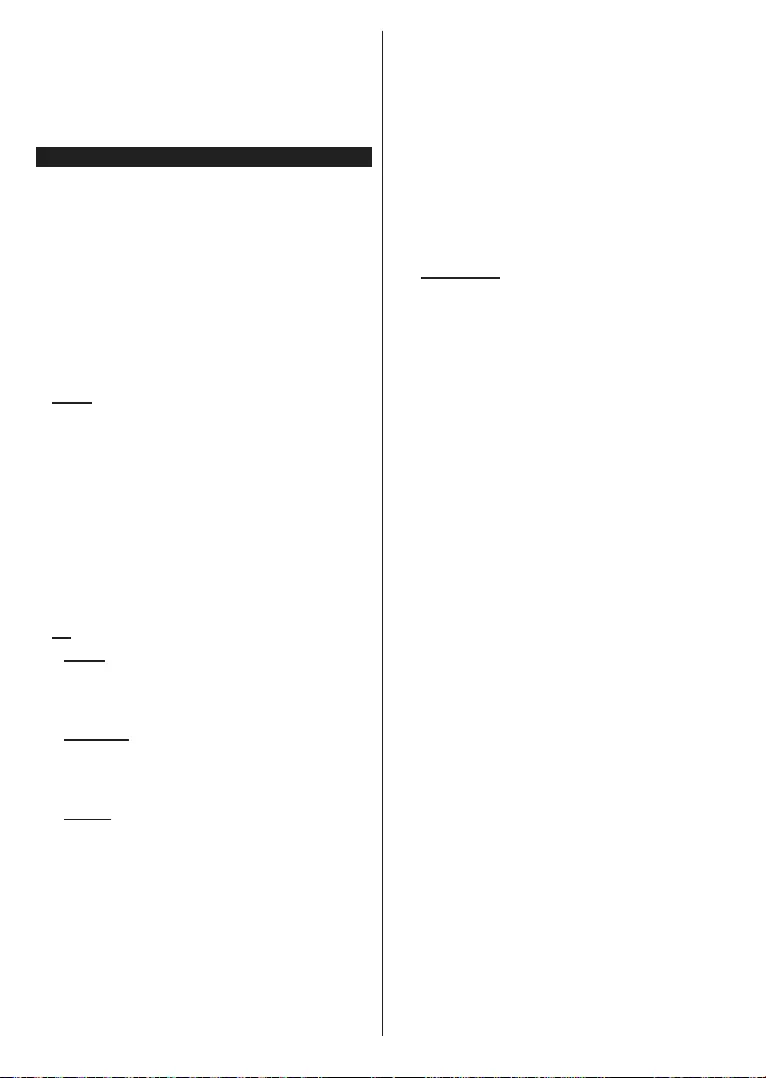
English - 5 -
Source button on your remote control consecutively
to select the different sources.
Changing Channels and Volume
You can change the channel and adjust the volume
by using the Programme +/- and Volume +/- buttons
on the remote.
Using Main TV Menu
When the Menu button is pressed, the main TV menu
will appear at the bottom of the screen. You can
navigate through the menu items using the directional
buttons on the remote. To select an item or see the
sub-menu options of the highlighted menu press OK
button. When you highlight a menu option some of the
sub-menu items of this menu may appear on the upper
side of the menu bar for quick access. To use a quick
access item highlight it, press OK and set as desired
using the Left/Right directional buttons. When finished
press OK or Back/Return button to exit.
Press Exit button to close the main menu.
1. Home
When main menu is opened Home menu bar will
be highlighted. The content of the Home menu can
be customised by adding options from other menus.
Just highlight an option and press the Down direction
button on the remote. If you see Add to Home option
you can add it to the Home menu. Same way you
can delete or change the position of any item in the
Home menu. Press the Down direction button and
select Delete or Move option and press OK. In order
to move a menu item use the Right and Left direction
buttons to select the position that you want the item
to move to and press OK.
2. TV
2.1. Guide
You can access the electronic programme guide menu
using this option. Refer to Electronic Programme
Guide section for more information.
2.2. Channels
You can access the Channels menu using this option.
Refer to Using the Channel List section for more
information.
2.3. Timers
You can set timers for future events using the options of
this menu. You can also review the previously created
timers under this menu.
To add a new timer select the Add Timer tab using the
Left/Right buttons and press OK. Set the sub-menu
options as desired and when finished press OK. A new
timer will be created.
To edit a previously created timer, highlight that timer,
select the Edit Selected Timer tab and press OK.
Change the sub-menu options as desired and press
OK to save your settings.
To cancel an already set timer, highlight that timer,
select Delete Selected Timer tab and press OK. A
confirmation message will be displayed. Highlight Yes
and press OK to proceed. The timer will be cancelled.
It is not possible to set timers for two or more events
that will broadcasted in different channels at the same
time interval. In this case you will be asked to choose
one of these timers and cancel others. Highlight the
timer you want to cancel and press OK, Options menu
will be displayed. Then highlight Set/Cancel and press
OK to cancel that timer. You will have to save changes
after that. In order to do that press OK, highlight Save
Changes and press OK again.
2.4. Recordings
You can manage your recordings using the options
of this menu. You can playback, edit, delete or sort
previously recorded events. Highlight a tab by using
the Left or Right direction button and press OK to see
available options.
Recording Settings
You can also configure your recording preferences
using the Settings tab in the Recordings menu.
Highlight Settings tab by using Left or Right button
and press OK. Then select the desired item in the
sub-menu and set by using Left or Right button.
Start early: You can set recording timer’s starting
time to start earlier by using this setting.
End late: You can set recording timer’s end time to
end later by using this setting.
Max Timeshift: This setting allows you to set the
maximum duration for the timeshift recording.
Available options are approximate and the actual
recording time may change in practice depending on
the broadcast. The reserved and free storage space
values will change according to this setting. Make
sure that you have enough free space otherwise
instant recording may not be possible.
Auto discard: You can set the Discard type as
None, Oldest, Longest or Shortest. If it is not
set to None, you can set the Unplayed option as
Included or Excluded. These options determine
the preferences for deleting the recordings in order
to obtain more storage space for ongoing records.
Hard disk information: You can view detailed
information about the USB storage device connected
to your TV. Highlight and press OK to see and press
Back/Return to close.
Format Disk: If you want to delete all files on the
connected USB storage device and convert the disk
format to FAT32, you can use this option. Press OK
button while the Format Disk option is highlighted.
A menu will appear on the screen, requiring you
to enter the PIN(*). After you enter the PIN, a
confirmation message will be displayed. Select Yes
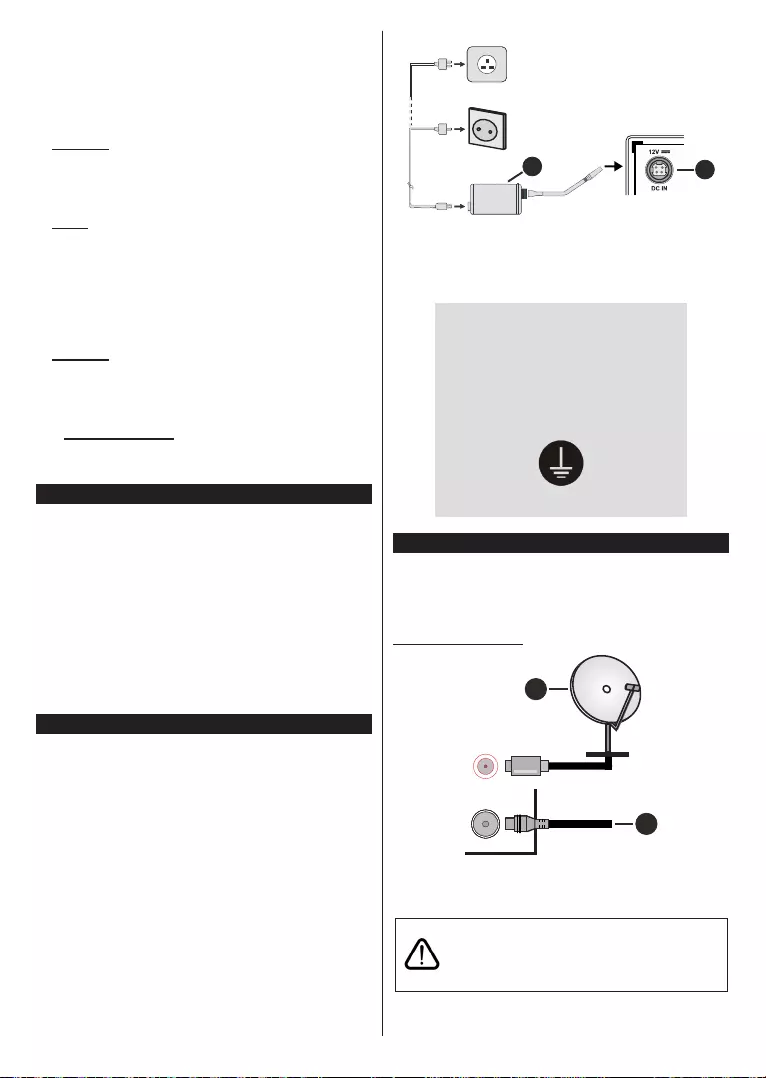
English - 6 -
and press OK to start formatting the USB storage
device. Select No and press OK to cancel.
(*) Default PIN could have been set to 0000 or 1234. If you
have defined the PIN(is requested depending on the country
selection) during the First Time Installation use the PIN
that you have defined.
3. Settings
You can manage the settings of your TV using the op-
tions of this menu. Refer to Settings Menu Contents
section for more information.
4. Apps
When your TV is connected to the Internet related
contents will also be available, including Apps related
contents. Using the Apps menu you can access and
manage your applications. You can add new apps from
the market or delete the existing ones. Refer to Apps
section for more information.
5. Sources
You can manage your input source references using
the options of this menu. To change the current source
highlight one of the options and press OK.
5.1. Source Settings
Inserting the Batteries into the Remote
Remove the back cover to reveal the battery compart-
ment. Insert two size AAA batteries. Make sure the (+)
and (-) signs match (observe correct polarity). Do not
mix old and new batteries. Replace only with same or
equivalent type. Place the cover back on.
A message will be displayed on the screen when the
batteries are low and must be replaced. Note that when
the batteries are low, the performance of the remote
control may be impaired.
Batteries should not be exposed to excessive heat
such as sunshine, fire or the like.
Power Connection
IMPORTANT: The TV set is designed to operate on
a 12 V DC supply. For this, an adaptor is used which
gives 12 V voltage. Connect this adaptor to a system
that supplies 100-240V AC, 50/60Hz.
After unpacking, allow the TV set to reach the ambient
room temperature before you connect the set to the
mains.
2
1
1. AC adaptor
2. Power Input, DC 12 V terminal
Important safety information
Be sure to ground the connection
properly
Connect the ground terminal of the AC
adaptor with the ground terminal provided at
the power outlet using the enclosed power
cord. If the provided plug does not fit your
outlet, consult an electrician for replacement
of the obsolete outlet.
Surely connect the ground wire.
Antenna Connection
Connect the aerial or cable TV plug to the AERIAL
INPUT (ANT-TV) socket or satellite plug to the
SATELLITE INPUT (ANT SAT) socket located on the
rear side of the TV.
Rear side of the TV
1
2
ANT SAT
ANT-TV
1. Satellite
2. Aerial or cable
If you want to connect a device to the TV, make
sure that both the TV and the device are turned off
before making any connection. After the connection
is done, you can turn on the units and use them.
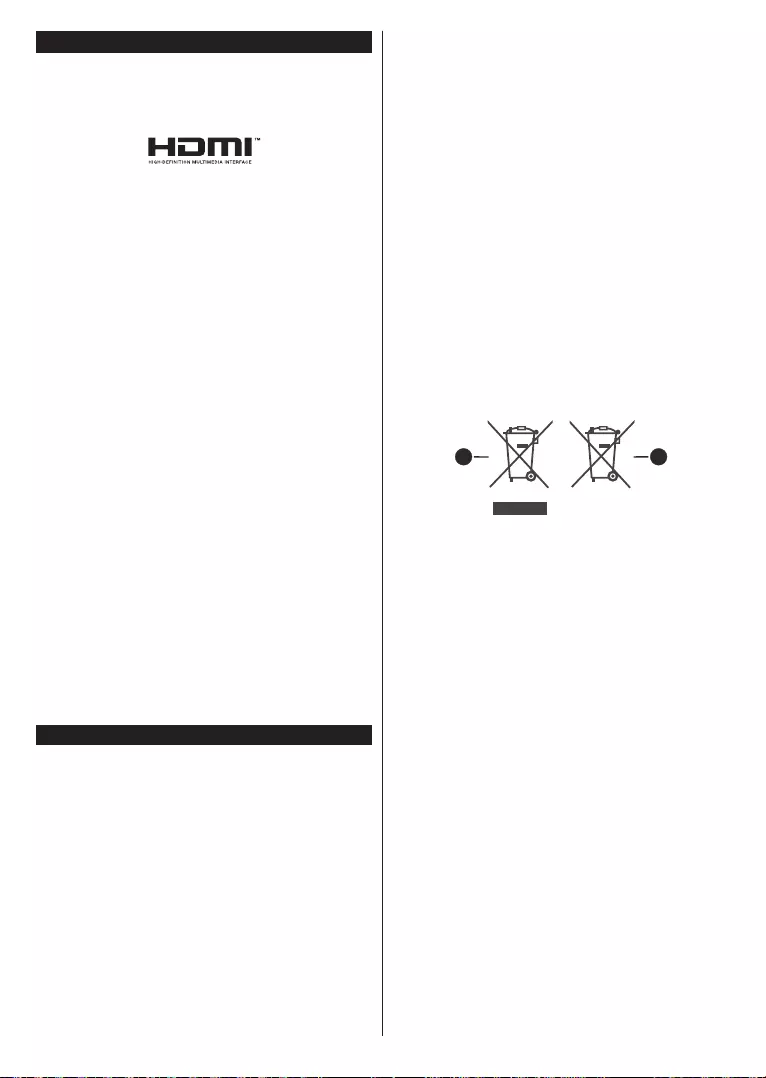
English - 7 -
License Notification
The terms HDMI, HDMI High-Definition Multimedia
Interface, and the HDMI Logo are trademarks or
registered trademarks of HDMI Licensing Administrator,
Inc.
Manufactured under license from Dolby Laboratories.
Dolby, Dolby Audio and the double-D symbol are
trademarks of Dolby Laboratories.
YouTube and the YouTube logo are trademarks of
Google Inc.
This product contains technology subject to certain
intellectual property rights of Microsoft. Use or
distribution of this technology outside of this product
is prohibited without the appropriate license(s) from
Microsoft.
Content owners use Microsoft PlayReady™ content
access technology to protect their intellectual property,
including copyrighted content. This device uses
PlayReady technology to access PlayReady-protected
content and/or WMDRM-protected content. If the
device fails to properly enforce restrictions on content
usage, content owners may require Microsoft to revoke
the device’s ability to consume PlayReady-protected
content. Revocation should not affect unprotected
content or content protected by other content access
technologies. Content owners may require you to
upgrade PlayReady to access their content. If you
decline an upgrade, you will not be able to access
content that requires the upgrade.
The “CI Plus” Logo is a trademark of CI Plus LLP.
This product is protected by certain intellectual property
rights of Microsoft Corporation. Use or distribution of
such technology outside of this product is prohibited
without a license from Microsoft or an authorized
Microsoft subsidiary.
Disposal Information
[European Union]
These symbols indicate that the electrical and
electronic equipment and the battery with this symbol
should not be disposed of as general household
waste at its end-of-life. Instead, the products should
be handed over to the applicable collection points for
the recycling of electrical and electronic equipment as
well as batteries for proper treatment, recovery and
recycling in accordance with your national legislation
and the Directive 2012/19/EU and 2013/56/EU.
By disposing of these products correctly, you will help
to conserve natural resources and will help to prevent
potential negative effects on the environment and
human health which could otherwise be caused by
inappropriate waste handling of these products.
For more information about collection points and
recycling of these products, please contact your
local municipal office, your household waste disposal
service or the shop where you purchased the product.
Penalties may be applicable for incorrect disposal of
this waste, in accordance with national legislation.
[Business users]
If you wish to dispose of this product, please contact
your supplier and check the terms and conditions of
the purchase contract.
[Other Countries outside the European Union]
These symbols are only valid in the European Union.
Contact your local authority to learn about disposal
and recycling.
The product and packaging should be taken to your
local collection point for recycling.
Some collection points accept products free of charge.
Note: The sign Pb below the symbol for batteries indicates
that this battery contains lead.
1 2
1. Products
2. Battery
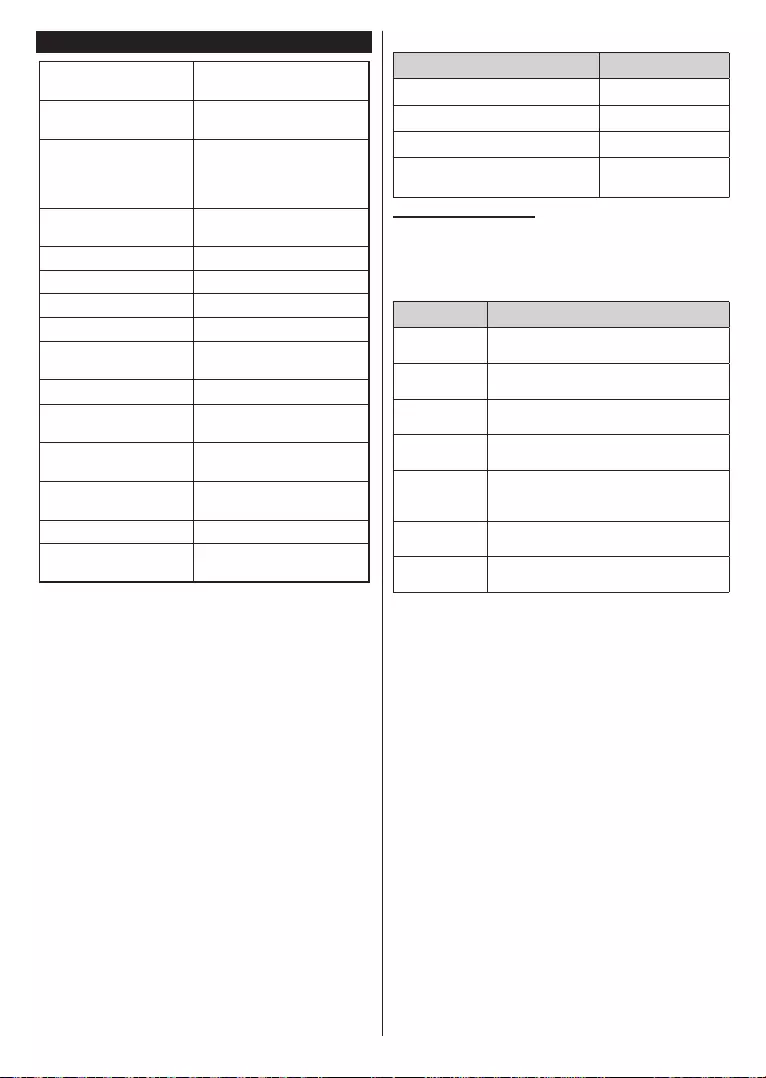
English - 8 -
Specification
TV Broadcasting PAL BG/I/DK
SECAM BG/DK
Receiving Channels VHF (BAND I/III) - UHF
(BAND U) - HYPERBAND
Digital Reception
TV(DVB-T-C-S)
Number of Preset
Channels 11 000
Channel Indicator On Screen Display
RF Aerial Input 75 Ohm (unbalanced)
Operating Voltage 100-240V AC, 50/60Hz.
Audio German+Nicam Stereo
Audio Output Power
(WRMS.) (10% THD) 2 x 2,5
Power Consumption (W) 47W
Networked Standby
Power Consumption (W) < 2
TV Dimensions DxLxH
(with stand) (mm) 135 x 554,5 x 370
TV Dimensions DxLxH
(without stand) (mm) 40/63 x 554,5 x 341
Display 24”
Operation temperature
and operation humidity
0ºC up to 40ºC, 85%
humidity max
Wireless LAN Transmitter Specifications
Frequency Ranges Max Output Power
2400 - 2483,5 MHz (CH1-CH13) < 100 mW
5150 - 5250 MHz (CH36 - CH48) < 200 mW
5250 - 5350 MHz (CH52 - CH64) < 200 mW
5470 - 5725 MHz (CH100 -
CH140) < 200 mW
Country Restrictions
This device is intended for home and office use in all
EU countries (and other countries following the rele-
vant EU directive) without any limitation except for the
countries mentioned below.
Country Restriction
Bulgaria General authorization required for outdoor
use and public service
Italy If used outside of own premises, general
authorization is required
Greece In-door use only for 5470 MHz to 5725
MHz band
Luxembourg General authorization required for network
and service supply(not for spectrum)
Norway
Radio transmission is prohibited for the
geographical area within a radius of 20 km
from the centre of Ny-Ålesund
Russian Fed-
eration In-door use only
Israel 5 GHz band only for 5180 MHz-5320
MHz range
The requirements for any country may change at any
time. It’s recommended that user checks with local
authorities for the current status of their national reg-
ulations for 5 GHz wireless LAN’s.
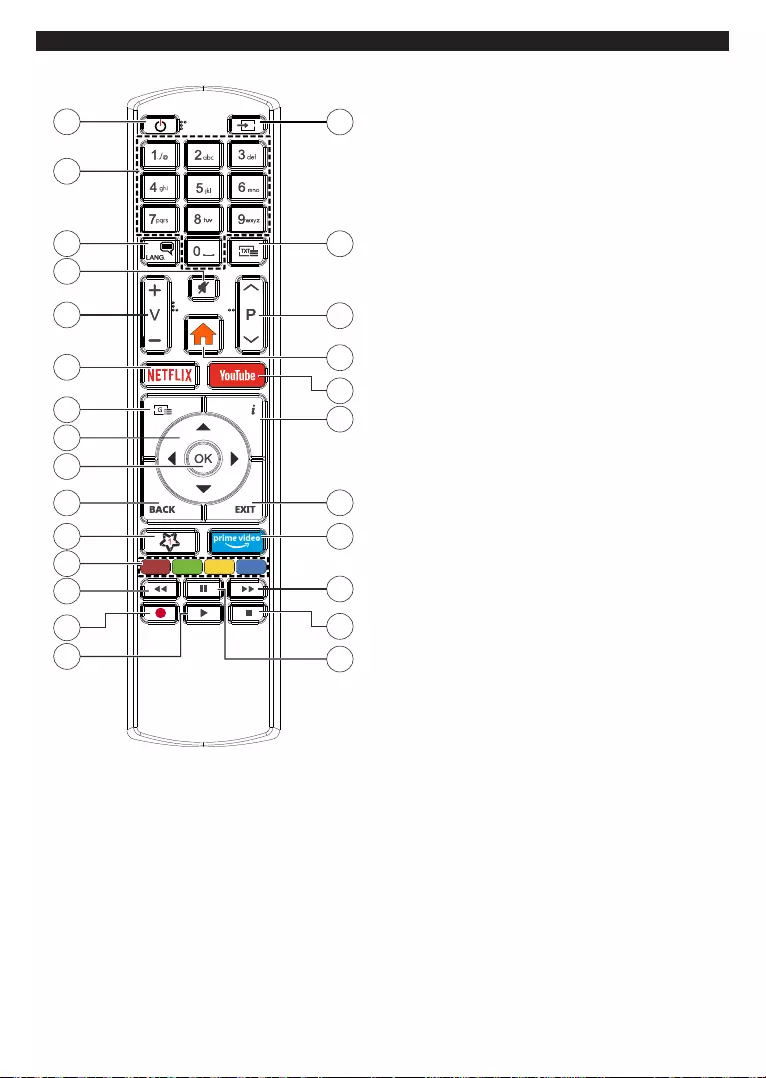
English - 9 -
Remote Control
4
1
3
6
7
9
10
11
13
14
15
5
26
25
24
23
21
20
19
18
17
16
8
22
12
2
1. Standby: Switches On / Off the TV
2. Numeric buttons: Switches the channel, enters
a number or a letter in the text box on the screen.
3. Language: Switches among sound modes (an-
alogue TV), displays and changes audio/subtitle
language and turns subtitles on or off (digital TV,
where available)
4. Mute: Completely turns off the volume of the TV
5. Volume +/-
6. Netflix: Launches the Netflix application
7. Guide: Displays the electronic programme guide
8. Directional buttons: Helps navigate menus,
content etc. and displays the subpages in TXT
mode when pressed Right or Left
9. OK: Confirms user selections, holds the page (in
TXT mode), views Channels menu (DTV mode)
10. Back/Return: Returns to previous screen, previous
menu, opens index page (in TXT mode). Quickly
cycles between previous and current channels
or sources
11. My Button 1 (*)
12. Coloured Buttons: Follow the on-screen instruc-
tions for coloured button functions
13. Rewind: Moves frames backwards in media such
as movies
14. Record: Records programmes
15. Play: Starts to play selected media
16. Pause: Pauses the media being played, starts
timeshift recording
17. Stop: Stops the media being played
18. Fast Forward: Moves frames forward in media
such as movies
19. Prime Video: Launches the Amazon Prime Video
application
20. Exit: Closes and exits from displayed menus or
returns to previous screen
21. Info: Displays information about on-screen content,
shows hidden information (reveal - in TXT mode)
22. YouTube: Launches the YouTube application
23. Menu: Displays TV menu
24. Programme +/-
25. Text: Displays teletext (where available), press
again to superimpose the teletext over a normal
broadcast picture (mix)
26. Source: Shows available broadcast and content
sources
(*) MY BUTTON 1:
This button may have default function depending on
the model. However you can set a special function to
this button by pressing on it for five seconds when on
a desired source or channel. A confirmation message
will be displayed on the screen. Now the My Button 1
is associated with the selected function.
Note that if you perform First Time Installation, My
Button 1 will return to its default function.
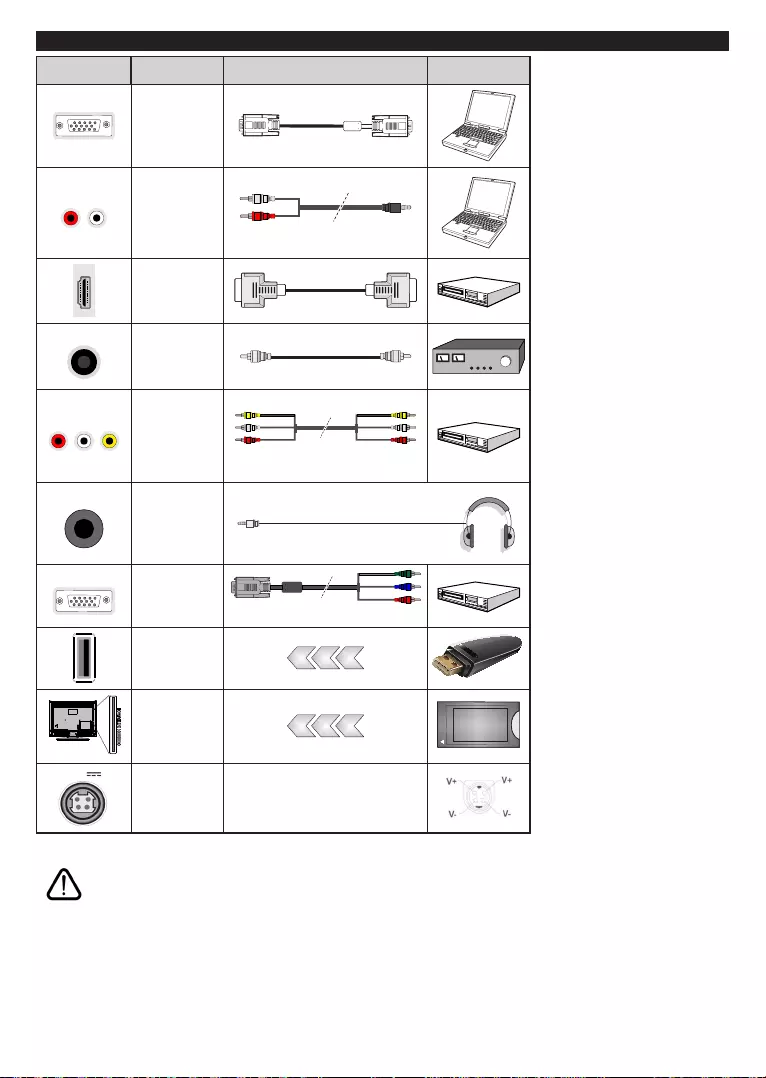
English - 10 -
Connections
Connector Type Cables Device
VGA
Connection
(back)
AUDIO IN PC/YPbPr
Audio
Connection
(back) YPbPr/PC Audio Cable
HDMI
Connection
(side&back)
SPDIF SPDIF
(Coaxial Out)
Connection
(back)
BACK AV Back AV
(Audio/Video)
Connection
(back) Audio Video Cable
HEADPHONE Headphone
Connection
(side)
YPBPR YPbPr Video
Connection
(back) PC to YPbPr Connection Cable
USB
Connection
(side)
CI
Connection
(side)
CAM
module
12V DC
Connection
(back)
DC 12V Input
See the illustrations on the left
side. You can use YPbPr to VGA
cable to enable YPbPr signal via
VGA input. You cannot use VGA
and YPbPr at the same time. To
enable PC/YPbPr audio, you will
need to use the back audio inputs
with a YPbPr/PC audio cable for
audio connection. When using
the wall mounting kit (available
from a third party in the market,
if not supplied), we recommend
that you plug all your cables into
the back of the TV before mounting
on the wall. Insert or remove the
CI module only when the TV is
SWITCHED OFF. You should refer
to the module instruction manual
for details of the settings. The/
Each USB input of your TV supports
devices up to 500mA. Connecting
devices that have current value
above 500mA may damage your TV.
When connecting equipment using a
HDMI cable to your TV, to guarantee
sufficient immunity against parasitic
frequency radiation, you have to use
a high speed shielded (high grade)
HDMI cable with ferrites.
If you want to connect a device to the TV, make sure that both the TV and the device are turned off before making
any connection. After the connection is done, you can turn on the units and use them.
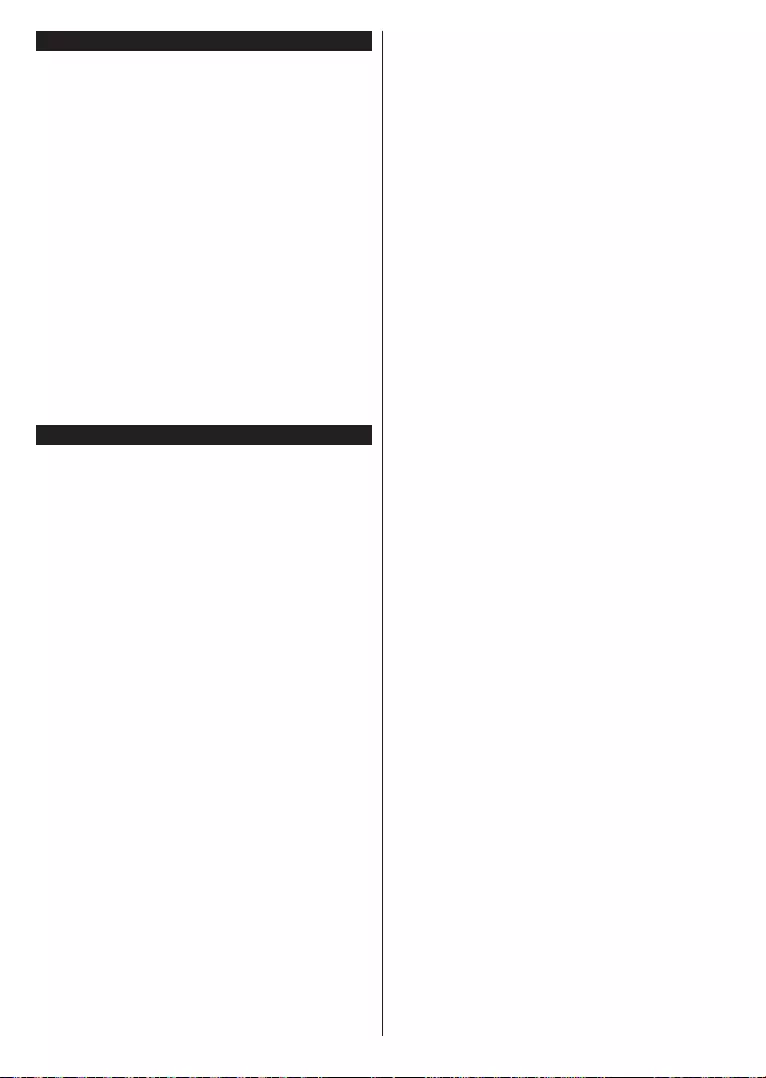
English - 11 -
Switching On/Off
To Switch the TV On
Connect the power cord to a power source such as a
wall socket (100-240V AC, 50/60 Hz).
To switch on the TV from standby mode either:
Press the Standby button, Programme +/- or a
numeric button on the remote control.
Press the middle of the side function switch on the
TV in.
To Switch the TV Off
Press the Standby button on the remote control or
press the middle of the side function switch on the
TV in and hold it down for a few seconds, the TV will
switch into standby mode.
To power down the TV completely, unplug the
power cord from the mains socket.
Note: When the TV is switched into standby mode, the standby
LED can blink to indicate that features such as Standby
Search, Over Air Download or Timer is active. The LED can
also blink when you switch on the TV from standby mode.
First Time Installation
When turned on for the first time, the language
selection screen is displayed. Select the desired
language and press OK. In the following steps of
the installation guide, set your preferences using the
directional buttons and OK button.
On the second screen set your country preference.
Depending on the Country selection you may be asked
to set and confirm a PIN at this point. The selected PIN
cannot be 0000. You have to enter it if you are asked
to enter a PIN for any menu operation later.
Note: M7(*) operator type will be defined according to the
Language and Country selections that you made in the First
Time Installation.
(*) M7 is a digital satellite service provider.
You can activate Store Mode option in the next step.
This option will configure your TV’s settings for store
environment and depending on the TV model being
used, the supported features of it may be displayed on
the side of the screen as an info banner. This option
is intended only for store use. It is recommended to
select Home Mode for home use. This option will be
available in Settings>System>More menu and can
be turned off/on later. Make your selection and press
OK to continue.
Depending on the model of your TV and the country
selection Privacy Settings menu may appear at
this point. Using this menu you can set your privacy
privileges. Highlight a feature and use Left and
Right directional buttons to enable or disable. Read
the related explanations displayed on the screen
for each highlighted feature before making any
changes. You can use Programme +/- buttons to
scroll up and down to read the entire text. You will
be able to change your preferences at any time
later from the Settings>System>Privacy Settings
menu. If the Internet Connection option is disabled
Network/Internet Settings screen will be skipped
and not displayed. If you have any questions,
complaints or comments regarding this privacy
policy or its enforcement, please contact by email at
smarttvsecurity@vosshub.com.
Next and press OK button on the remote
control to continue and the Network/Internet Settings
menu will be displayed. Please refer to Connectivity
Wake On
as OffNext
and press OK.
On next screen you can set broadcast types to be
searched, set your encrypted channel searching
and time zone (depending on the country selection)
preferences. Additionally you can set a broadcast
type as your favourite one. Priority will be given to the
selected broadcast type during the search process
and the channels of it will be listed on the top of the
channel list. When finished, highlight Next and press
OK to continue.
About Selecting Broadcast Type
To turn a search option for a broadcast type highlight
it and press OK. The checkbox next to the selected
option will be checked. To turn the search option off
clear the checkbox by pressing OK after moving the
focus on the desired broadcast type option.
Digital Aerial: If D. Aerial broadcast search option
is turned on, the TV will search for digital terrestrial
broadcasts after other initial settings are completed.
Digital Cable: If D. Cable broadcast search option
is turned on, the TV will search for digital cable
broadcasts after other initial settings are completed.
A message will be displayed before starting to search
asking if you want to perform cable network search. If
you select Yes and press OK you can select Network
or set values such as Frequency, Network ID and
Search Step on the next screen. If you select No
and press OK you can set Start Frequency, Stop
Frequency and Search Step on the next screen.
When finished, highlight Next and press OK button
to continue.
Note: Searching duration will change depending on the
selected Search Step.
Satellite: If Satellite broadcast search option is turned
on, the TV will search for digital satellite broadcasts
after other initial settings are completed. Before
satellite search is performed some settings should
be made. A menu will be displayed where you can
select to start an M7 operator installation or a standard
installation. To start an M7 operator installation set the

English - 12 -
Install Type as Operator and the Satellite Operator
as the related M7 operator. Then highlight Preferred
Scan option and set as Automatic channel scan and
press OK to start the automatic search. These options
can be preselected depending on the Language
and Country selections that you made in the earlier
steps of the first time installation process. You may be
asked to select HD/SD or country specific channel list
according to your M7 operator type. Select one and
press OK to proceed.
Wait till the scan is finished. Now the list has been
installed.
While performing an M7 operator installation, if you
want to use the satellite installation parameters that
differ from the default settings select the Preferred
Scan option as Manual channel scan and press the
OK button to proceed. Antenna Type menu will be
displayed next. After selecting the antenna type and
the desired satellite in the following steps press OK
in order to change the satellite installation parameters
in the sub-menu.
In order to search for satellite channels other than
M7 channels you should start a standard installation.
Select the Install Type as Standard and press the
OK button to proceed. Antenna Type menu will be
displayed next.
There are three options for antenna selection. You can
select Antenna Type as Direct, Single Satellite Cable
or DiSEqC switch by using Left or Right buttons.
After selecting your antenna type press OK to see
the options to proceed. Continue, Transponder list
and Configure LNB options will be available. You can
change the transponder and LNB settings using the
related menu options.
• Direct: If you have a single receiver and a direct
satellite dish, select this antenna type. Press OK to
Select an available satellite on the next
screen and press OK to scan for services.
• Single Satellite Cable: If you have multiple
receivers and a single satellite cable system, select
this antenna type. Press OK to continue. Configure
settings by following instructions on the next screen.
Press OK to scan for services.
• DiSEqC switch: If you have multiple satellite dishes
and a DiSEqC switch, select this antenna type. Then
set the DiSEqC version and press OK
You can set up to four satellites (if available) for
version v1.0 and sixteen satellites for version v1.1
on the next screen. Press OK button to scan the first
satellite in the list.
Analogue: If Analogue broadcast search option is
turned on, the TV will search for analogue broadcasts
after other initial settings are completed.
After the initial settings are completed TV will start
to search for available broadcasts of the selected
broadcast types.
While the search continues current scan results will
be displayed at the bottom of the screen. After all the
available stations are stored, Channels menu will be
displayed. You can edit the channel list according to
your preferences using the Edit tab options or press
the Menu button to quit and watch TV.
While the search continues a message may appear,
asking whether you want to sort channels according
to the LCN(*). Select Yes and press OK to confirm.
(*) LCN is the Logical Channel Number system that organizes
available broadcasts in accordance with a recognizable
channel number sequence (if available).
Notes:
To search for M7 channels after the First Time Installation,
you should perform the first time installation again. Or press the
Menu button and enter the Settings>Installation>Automatic
channel scan>Satellite menu. Then follow the same steps
mentioned above in the satellite section.
Do not turn off the TV while initializing first time installation.
Note that, some options may not be available depending on
the country selection.
Using Satellite Channel Table Feature
You can perform these operations using the Set-
tings>Installation>Satellite Settings>Satellite
Channel Table menu. There are two options regarding
to this feature.
You can download or upload satellite channel table
data. In order to perform these functions a USB device
must be connected to the TV.
You can upload current services and related satellites
& transponders in TV, to a USB device.
Additionally you can download one of the satellite
channel table files stored in USB device, to the TV.
When you select one of these files, all services and
related satellites and transponders in the selected
file will be stored in the TV. If there are any installed
terrestrial, cable and/or analogue services, they will
be kept and only satellite services will be removed.
Afterwards, check your antenna settings and make
changes if necessary. An error message stating “No
Signal” may be displayed if the antenna settings are
not configured properly.
Media Playback via USB Input
You can connect 2.5” and 3.5” inch (HDD with external power
supply) external hard disk drives or USB memory stick to your
TV by using the USB inputs of the TV.
IMPORTANT! Back up the files on your storage devices
before connecting them to the TV. Manufacturer will
not be responsible for any file damage or data loss.
Certain types of USB devices (e.g. MP3 Players)
or USB hard disk drives/memory sticks may not be
compatible with this TV. The TV supports FAT32 and
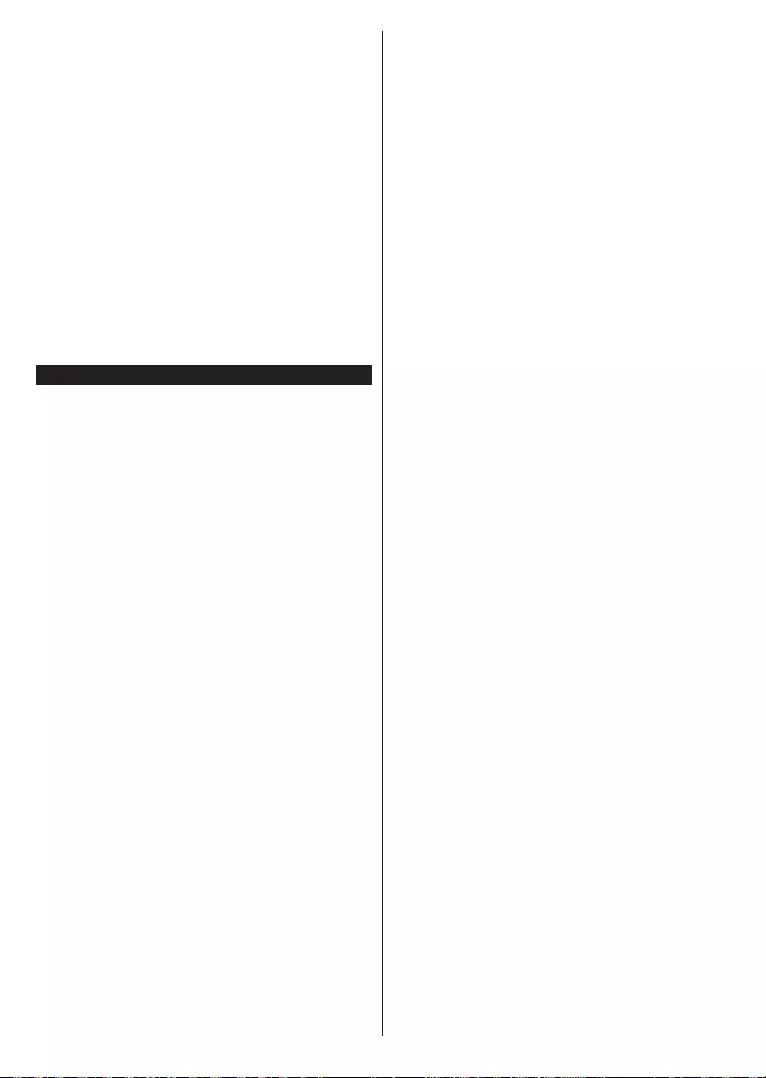
English - 13 -
NTFS disk formatting but recording will not be available
with NTFS formatted disks.
While formatting USB hard drives which have
more than 1TB (Tera Byte) storage space you may
experience some problems in the formatting process.
Wait a little while before each plugging and unplugging
as the player may still be reading files. Failure to do
so may cause physical damage to the USB player
and the USB device itself. Do not pull out your drive
while playing a file.
You can use USB hubs with your TV’s USB inputs.
External power supplied USB hubs are recommended
in such a case.
It is recommended to use the TV’s USB input(s)
directly, if you are going to connect a USB hard disk.
Note: When viewing image files the Media Browser menu
can only display 1000 image files stored on the connected
USB device.
USB Recording
Recording a Programme
IMPORTANT: When using a new USB hard disk
drive, it is recommended that you first format the
disk using your TV’s Format Disk option in the
TV>Recordings>Settings menu.
To record a programme, you should first connect a USB
disk to your TV while the TV is switched off. You should
then switch on the TV to enable the recording feature.
To use recording your USB drive should have 2 GB free
space and be USB 2.0 compatible. If the USB drive
is not compatible an error message will be displayed.
To record long duration programmes such as movies, it
is recommended to use USB Hard disk drives (HDD’s).
Recorded programmes are saved into the connected
USB disk. If desired, you can store/copy recordings
onto a computer; however, these files will not be
available to be played on a computer. You can play
the recordings only via your TV.
Lip Sync delay may occur during the timeshifting. Radio
record is supported. The TV can record programmes
up to ten hours.
Recorded programmes are split into 4GB partitions.
If the writing speed of the connected USB disk is not
sufficient, the recording may fail and the timeshifting
feature may not be available.
It is recommended to use USB hard disk drives for
recording HD programmes.
Do not pull out the USB/HDD during a recording. This
may harm the connected USB/HDD.
If the AC cord is unplugged while there is an active
USB-recording timer setting, it will be cancelled.
Multipartition support is available. A maximum of two
different partitions are supported. The first partition
of the USB disk is used for USB Recording ready
features. It also must be formatted as the primary
partition to be used for the USB Recording ready
features.
Some stream packets may not be recorded because
of signal problems, as a result sometimes videos may
freeze during playback.
Record, Play, Pause, Display (for playlist dialogue) keys
can not be used when teletext is on. If a recording starts
from timer when teletext is on, teletext is automatically
turned off. Also teletext usage is disabled when there
is an ongoing recording or playback.
Timeshift Recording
Press Pause button while watching a broadcast to
activate timeshifting mode. In timeshifting mode, the
programme is paused and simultaneously recorded to
the connected USB disk.
Press Play button again to resume the paused
programme from where you stopped. Press the Stop
button to stop timeshift recording and return to the
live broadcast.
Timeshift cannot be used while in radio mode.
You can use the timeshift rewind feature after resuming
normal playback or fast forward option.
Instant Recording
Press Record button to start recording an event
instantly while watching a programme. You can press
Record button on the remote control again to record
the next event after selecting the next programme from
within the electronic programme guide. Press Stop
button to cancel instant recording.
You can not switch broadcasts during the recording
mode. While recording a programme or during the
timeshifting, a warning message appears on the screen
if your USB device speed is not sufficient.
Watching Recorded Programmes
Select Recordings from the TV menu. Select a
recorded item from the list (if previously recorded).
Press the OK button to view the Options menu. Select
an option then press OK button.
Note: Viewing main menu and menu items will not be available
during the playback.
Press the Stop button to stop a playback and return
to the Recordings.
Slow Forward
If you press Pause button while watching recorded
programmes, the slow forward feature will be available.
You can use Fast Forward button to slow forward.
Pressing Fast Forward button consecutively will
change slow forwarding speed.
Recording Configuration
Select the Settings tab in the TV>Recordings menu
to configure the recording settings and press OK.
Format Disk: You can use the Format Disk option for
formatting the connected USB disk. Your PIN will be
required to use the Format Disk feature.
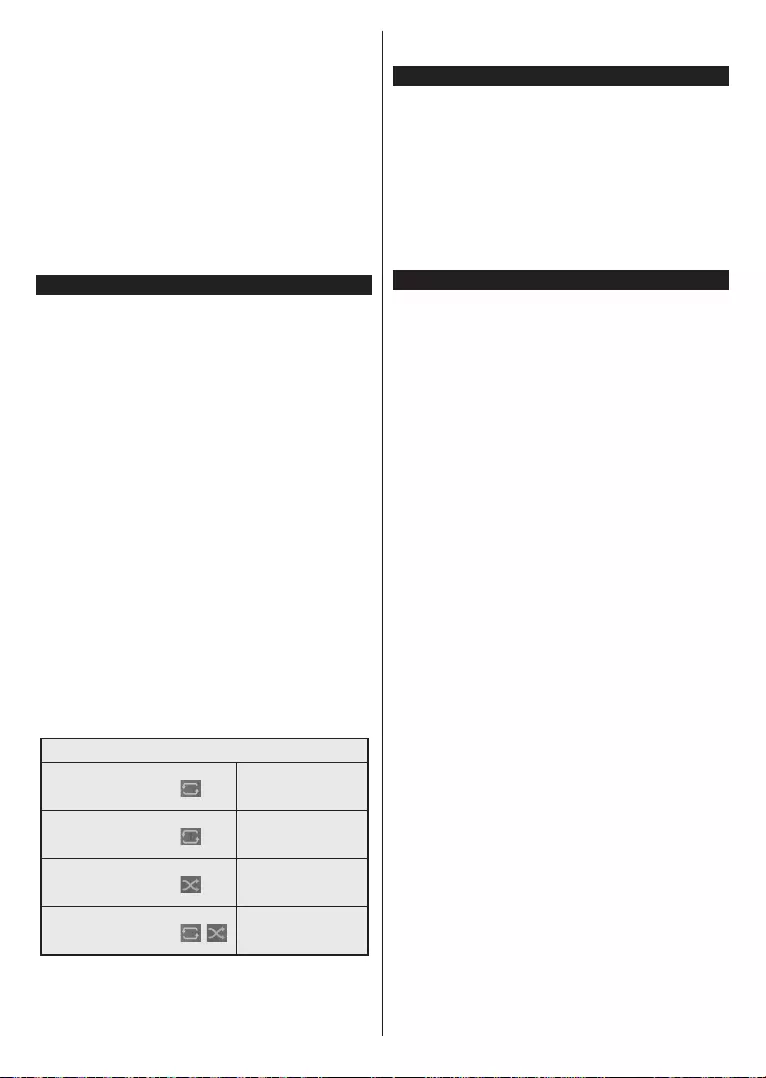
English - 14 -
Note: Default PIN could have been set to 0000 or 1234. If you
have defined the PIN(is requested depending on the country
selection) during the First Time Installation use the PIN that
you have defined.
IMPORTANT: Formatting your USB drive will erase
ALL the data on it and it’s file system will be converted
to FAT32. In most cases operation errors will be fixed
after a format but you will lose ALL your data.
If “USB disk writing speed too slow to record”
message is displayed on the screen while starting a
recording, try restarting the recording. If you still get
the same error, it is possible that your USB disk does
not meet the speed requirements. Try connecting
another USB disk.
Media Browser
You can play back music and movie files and display
photo files stored on a USB storage device by
connecting it to your TV. Connect a USB storage device
to one of the USB inputs located on the side of the TV.
After connecting a USB storage device to your TV
Media Browser menu will be displayed on the screen.
You can access the content of the connected USB
device any time later from the Sources menu. Select
the related USB input option from this menu and press
OK. Then select the file of your choice and press OK
to display or play it back.
You can set your Media Browser preferences by using
the Settings menu. Settings menu can be accessed
via the information bar which is displayed on the
bottom of the screen when pressed the Info button
while playing back a video file or displaying a picture
file. Press the Info button, highlight the gear wheel
symbol positioned on the right side of the information
bar and press OK. Picture Settings, Sound Settings,
Media Browser Settings and Options menus will be
available. The contents of these menus may change
according to the type of the currently open media file.
Only Sound Settings menu will be available while
playing back audio files.
Loop/Shuffle Mode Operation
Start playback and activate
All files in the list will be
continuously played in
original order
Start playback and activate
The same file will be
played continuously
(repeat)
Start playback and activate
All files in the list will be
played once in random
order
Start playback and activate ,
All files in the list will be
continuously played in
the same random order
To use the functions on the information bar highlight the
symbol of the function and press OK. To change the
status of a function highlight the symbol of the function
and press OK as much as needed. If the symbol is
marked with a red cross, that means it is deactivated.
FollowMe TV
With your mobile device you can stream the current
broadcast from your smart TV using the FollowMe
TV feature. Install the appropriate Smart Center
application to your mobile device. Start the application.
For further information on using this feature refer to
the instructions of the application you use.
Note: Depending on model, your TV may not support this
function. The application may not be compatible with all mobile
devices. UHD (4K, Ultra HD) channels are not supported and
both of the devices must be connected to the same network.
CEC
This function allows to control the CEC-enabled
devices, that are connected through HDMI ports by
using the remote control of the TV.
The CEC option in the Settings>System>More menu
should be set as Enabled at first. Press the Source
button and select the HDMI input of the connected
CEC device from the Sources List menu. When
new CEC source device is connected, it will be listed
in source menu with its own name instead of the
connected HDMI ports name(such as DVD Player,
Recorder 1 etc.).
The TV remote is automatically able to perform the
main functions after the connected HDMI source has
been selected. To terminate this operation and control
the TV via the remote again, press and hold the “0-
Zero” button on the remote control for 3 seconds.
You can disable the CEC functionality by setting the
related option under the Settings>System>More
menu accordingly.
The TV supports ARC (Audio Return Channel). This
feature is an audio link meant to replace other cables
between the TV and an audio system (A/V receiver or
speaker system).
When ARC is active, the TV does not mute its other
audio outputs automatically. You will need to decrease
TV volume to zero manually if you wish to hear the
ARC audio only (same as optical or co-axial digital
audio outputs). If you want to change connected
device’s volume level, you should select that device
from the source list. In that case volume control keys
are directed to connected audio device.
Note: ARC is supported only via the HDMI2 input.
System Audio Control
Allows an Audio Amplifier/Receiver to be used with
the TV. The volume can be controlled using the re-
mote control of the TV. To activate this feature set the
Sound Output option in the Settings>Sound menu
as HDMI ARC. When HDMI ARC option is selected,
CEC option will be set as Enabled automatically, if it
is not already set. The TV speakers will be muted and
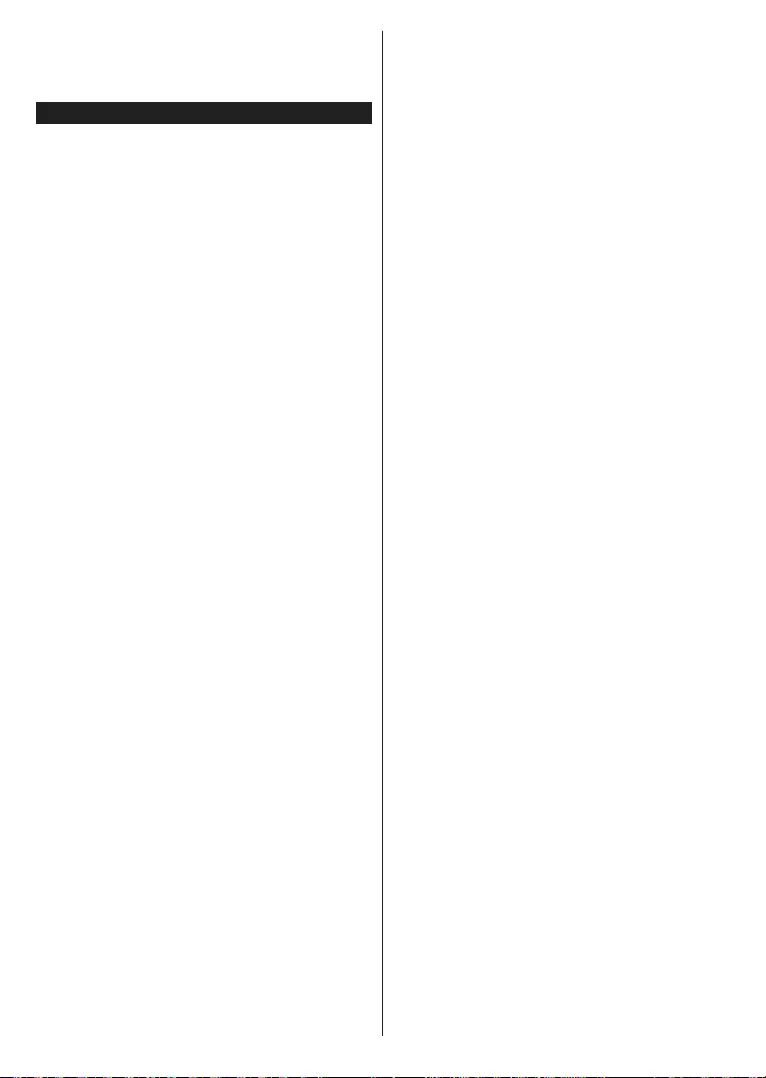
English - 15 -
the sound of the watched source will be provided from
the connected sound system.
Note: The audio device should support System Audio Control
feature.
E-Manual
You can find instructions for your TV’s features in the
E-Manual.
To access the E-Manual, enter Settings menu, select
Manuals and press OK. For quick access press Menu
button and then Info button.
By using the directional buttons select a desired
category. Every category includes different topics.
Select a topic and press OK to read instructions.
To close the E-Manual screen press the Exit or Menu
button.
Note: Depending on model, your TV may not support this
function. The contents of the E-Manual may vary according
to the model.
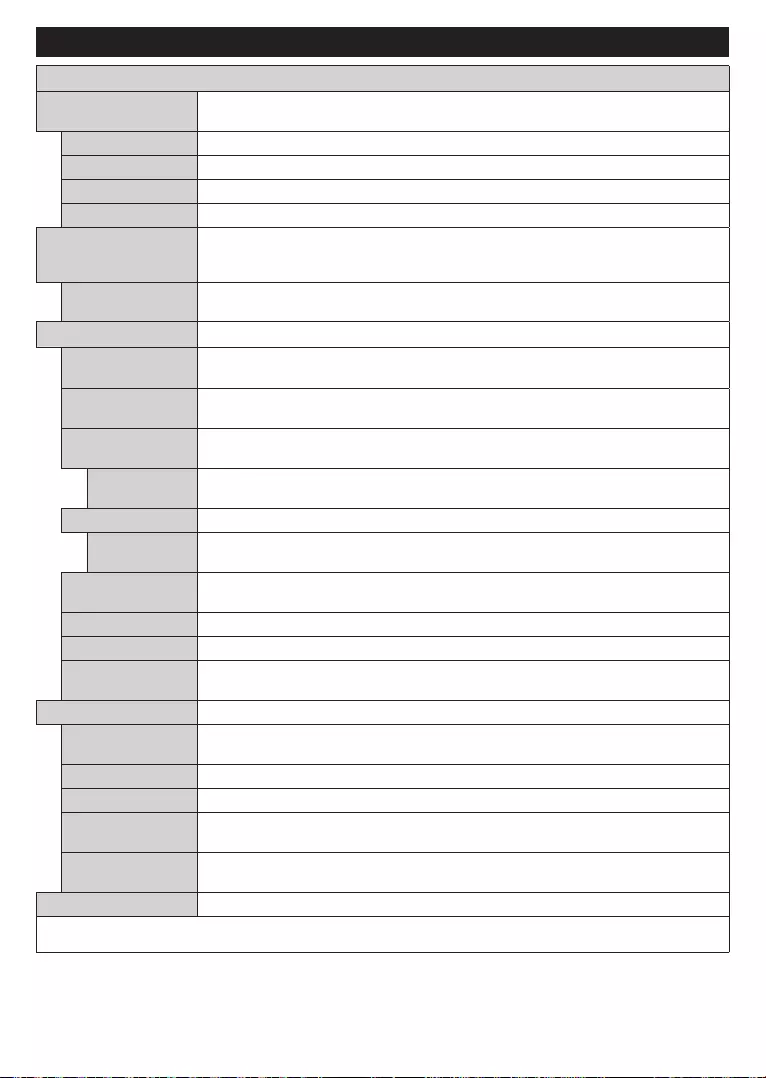
English - 16 -
Settings Menu Contents
Picture Menu Contents
Mode You can change the picture mode to suit your preference or requirements. Picture mode can
be set to one of these options: Cinema, Game(optional), Sports, Dynamic and Natural.
Contrast
Adjusts the light and dark values on the screen.
Brightness
Adjusts the brightness values on the screen.
Sharpness
Sets the sharpness value for the objects displayed on the screen.
Colour
Sets the colour value, adjusting the colours.
Energy Saving For setting the Energy Saving to Custom, Minimum, Medium, Maximum, Auto,
Screen Off or Off.
Note: Available options may differ depending on the selected Mode.
Backlight This setting controls the backlight level. The backlight function will be inactive if the
Energy Saving is set to an option other than Custom.
Advanced Settings
Dynamic
Contrast You can change the dynamic contrast ratio to desired value.
Noise Reduction If the signal is weak and the picture is noisy, use the Noise Reduction setting to reduce
the amount of noise.
Colour Temp Sets the desired colour temperature value. Cool, Normal, Warm and Custom options
are available.
White Point If the Colour Temp option is set as Custom, this setting will be available. Increase the
‘warmth’ or ‘coolness’ of the picture by pressing Left or Right buttons.
Picture Zoom Sets the desired image size format.
Picture Shift This option may be available depending on the Picture Zoom setting. Highlight and
press OK, then use directional buttons to shift the picture upwards or downwards.
Film Mode Films are recorded at a different number of frames per second to normal television programmes.
Turn this feature on when you are watching films to see the fast motion scenes clearly.
Skin Tone Skin tone can be changed between -5 and 5.
Colour Shift Adjust the desired colour tone.
HDMI Full Range While watching from a HDMI source, this feature will be visible. You can use this feature
to enhance blackness in the picture.
PC Position Appears only when the input source is set to VGA/PC.
Autoposition If the image is not centered in VGA mode use this option to automatically adjust the
position of the image. Press OK to start the auto adjustment.
H Position This item shifts the image horizontally to the right hand side or left hand side of the screen.
V Position This item shifts the image vertically towards the top or bottom of the screen.
Dot Clock Dot Clock adjustments correct the interference that appear as vertical banding in dot
intensive presentations like spreadsheets or paragraphs or text in smaller fonts.
Phase Depending on the input source(computer etc.) you may see a hazy or noisy picture on
the screen. You can use phase to get a clearer picture by trial and error.
Reset Resets the picture settings to factory default settings (except Game mode).
While in VGA (PC) mode, some items in Picture menu will be unavailable. Instead, VGA mode settings will be added to the Picture menu
while in PC mode.
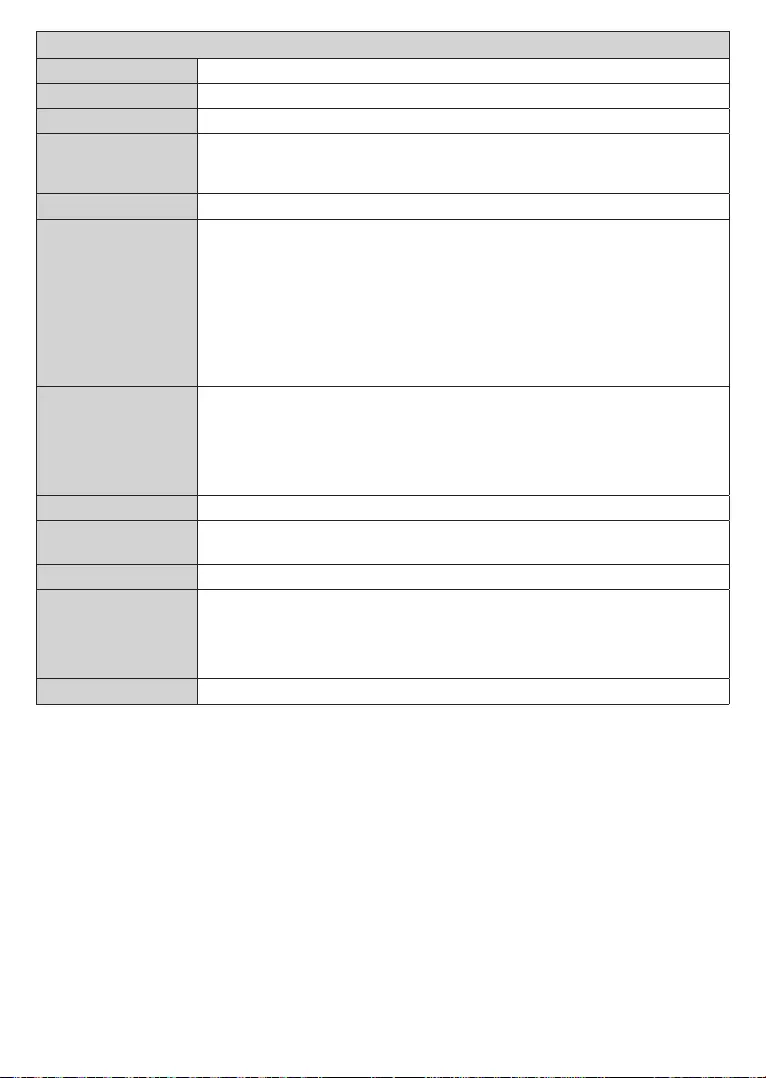
English - 17 -
Sound Menu Contents
Volume
Adjusts the volume level.
Equalizer Selects the equalizer mode. Custom settings can be made only when in User mode.
Balance Adjusts whether the sound comes from the left or right speaker.
Headphone
Sets headphone volume.
Please ensure before using headphones that the headphone volume is set to a low
level, to prevent damage to your hearing.
Sound Mode You can select a sound mode (If the viewed channel supports).
AVL (Automatic
Volume Limiting)
Sets the sound to obtain fixed output level between programmes.
If the Dolby Audio menu item is set to an option other than Off the AVL setting options
will change. Auto, Night, Normal and Off options will be available. In Auto mode the
TV will switch to Normal or Night mode automatically according to the current time
information. If no time information is available this option will always function as Normal.
When the TV switches to Night mode for the first time after setting this option as Auto,
an information bar will pop up on the screen.
Please note that compared to Normal mode Night mode provides more aggressive
dynamic compression control which is suitable for silent environments.
Headphone/Lineout
When you connect an external amplifier to your TV using the headphone jack, you can
select this option as Lineout. If you have connected headphones to the TV, set this
option as Headphone.
Please ensure before using headphones that this menu item is set to Headphone. If it
is set to Lineout, the output from the headphone socket will be set to maximum which
could damage your hearing.
Dynamic Bass Enables or disables the Dynamic Bass.
Dolby Audio Smart, Movie, Music, News and Off options will be available. Set as Off to disable.
Note: Some items in Sound menu will be grayed out and unavailable if set to an option other than Off.
Surround sound
Surround sound mode can be changed as On or Off.
Sound Output
Sets the sound output preference. TV, S/PDIF and HDMI ARC options will be available.
There will be no sound output except through the selected option. If HDMI ARC option
is selected, CEC feature will be enabled.
Note: Depending on the selected option some items in Sound menu will appear as grayed out and will be
unavailable.
Digital Out Sets digital out audio type.
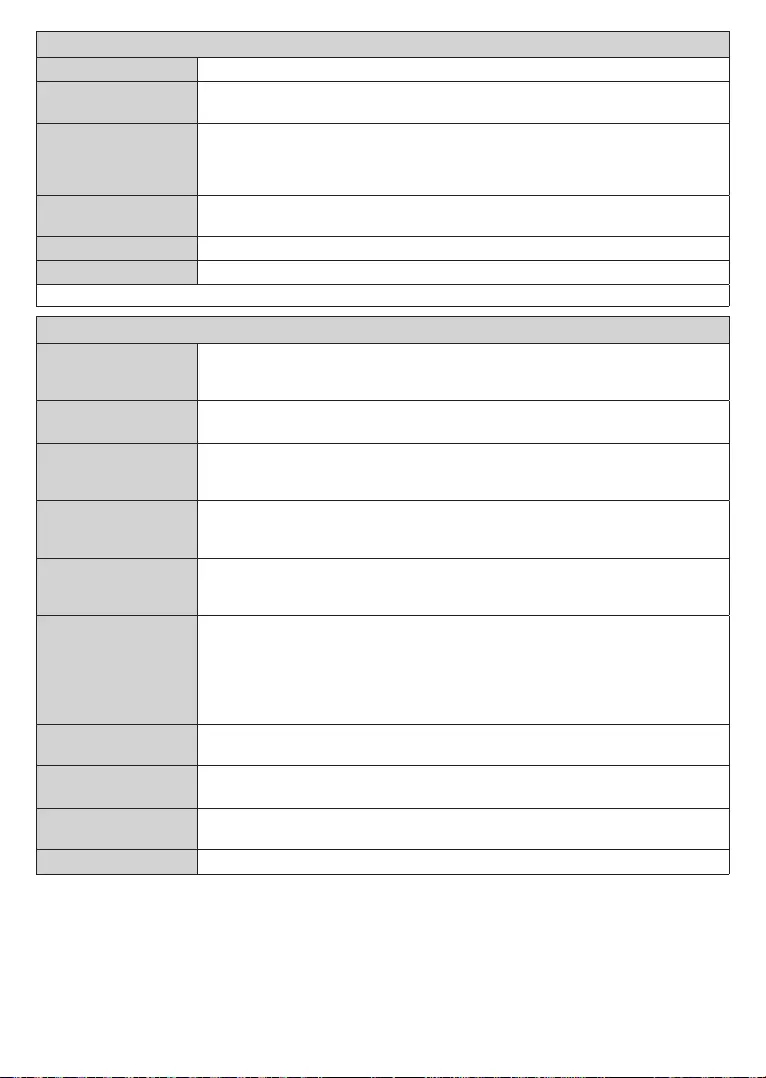
English - 18 -
Network Menu Contents
Network Type
Disable the network connection or set the connection type as Wireless Device.
Scan Wireless
Networks
Start a search for wireless networks. This option will be available if the Network Type
is set as Wireless Device.
Press WPS on your
wifi router
If your modem/router device has WPS, you can directly connect to it using this option.
Highlight this option and press OK. Go to your modem/router device and press the
WPS button on it to make the connection. This option will be available if the Network
Type is set as Wireless Device.
Internet Speed Test Start a speed test to check your connection bandwidth. The result will be displayed on
the screen when finished.
Advanced Settings Change the IP and DNS configurations of your TV.
Wake On Enable or disable this feature by setting it as On or Off.
Note: For detailed information on the options of this menu refer to the Connectivity section.
Installation Menu Contents
Automatic channel
scan (Retune)
Displays automatic tuning options. D. Aerial: Searches and stores aerial DVB stations.
D. Cable: Searches and stores cable DVB stations. Analogue: Searches and stores
analogue stations. Satellite:
Manual channel
scan
This feature can be used for direct broadcast entry.
Network channel
scan
Searches for the linked channels in the broadcast system. D. Aerial: Searches for aerial
network channels. D. Cable: Searches for cable network channels. Satellite: Searches
for satellite network channels.
Analogue fine tune
You can use this setting for fine tuning analogue channels. This feature is not available
if no analogue channels are stored and if currently watched channel is not an analogue
channel.
Satellite Settings
Displays satellite settings. Satellite list: Displays available satellites. You can Add,
Delete satellites or Edit satellite settings on the list. Antenna installation: You can
change satellite antenna settings and/or start a satellite scan.
Installation Settings
(optional)
Displays installation settings menu. Standby Search (*): Your TV will search for new or
missing channels while in standby. Any new found broadcasts will be shown. Dynamic
Channel Update(*): If this option is set as Enabled, the changes on the broadcasts
such as frequency, channel name, subtitle language etc., will be applied automatically
while watching.
(*) Availability depends on model.
Clear Service List Use this setting to clear channels stored. This setting is visible only when the Country
option is set to Denmark, Sweden, Norway or Finland.
Select Active
Network
This setting allows you to select only the broadcasts within the selected network to be
listed in the channel list. This feature is available only for the country option of Norway.
Signal Information You can use this menu item to monitor signal related information such as signal level/
quality, network name etc for available frequencies.
First time installation Deletes all stored channels and settings, resets TV to factory settings.
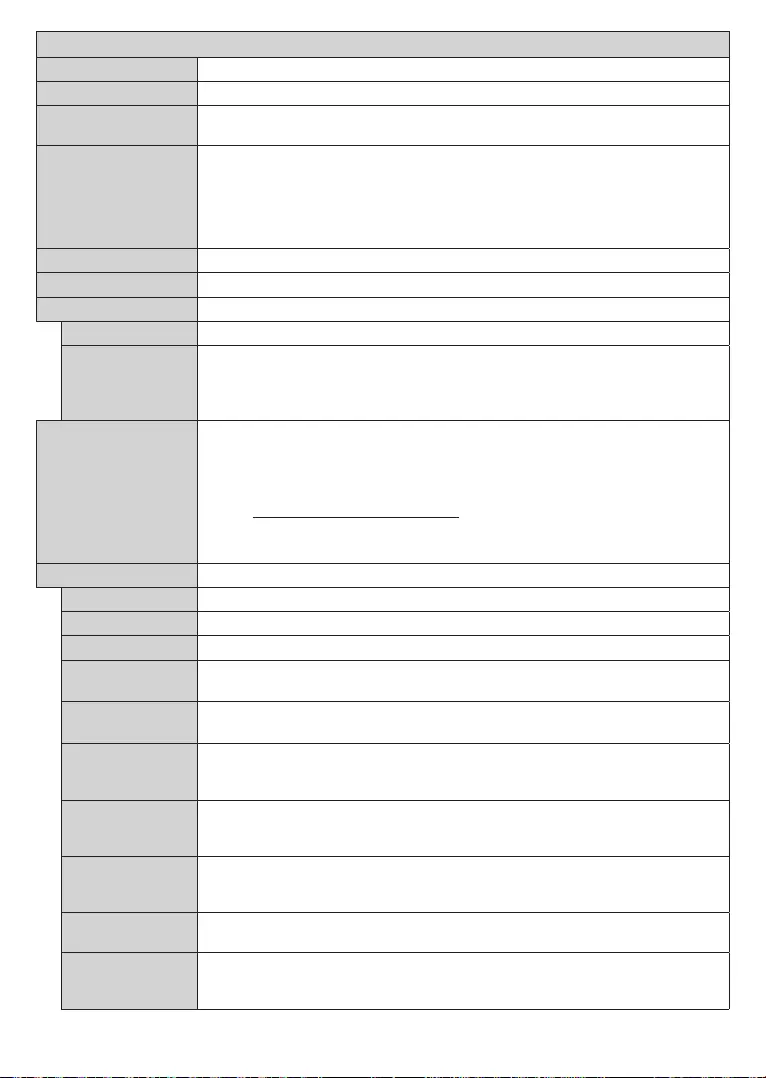
English - 19 -
System Menu Contents
Conditional Access
Controls conditional access modules when available.
Language
You may set a different language depending on the broadcaster and the country.
Privacy Settings (*) Manage your privacy privileges for smart TV related applications. Press OK to enter
the menu and set according to your preferences.
Parental
Enter correct password to change parental settings. You can easily adjust Menu Lock,
Maturity Lock, Child Lock or Guidance in this menu. You can also set a new PIN
or change the Default CICAM PIN using the related options.
Note: Some menu options may not be available depending on the country selection in the First Time
Installation. Default PIN could have been set to 0000 or 1234. If you have defined the PIN(is requested
depending on the country selection) during the First Time Installation use the PIN that you have defined.
Date/Time
Sets date and time.
Sources
Edit the names, enable or disable selected source options.
Accessibility
Displays accessibility options of the TV.
Hard of Hearing
Enables any special feature sent from the broadcaster.
Audio
Description
A narration track will be played for the blind or visually impaired audience. Press OK
to see all available Audio Description menu options. This feature is available only if
the broadcaster supports it.
Note: Audio description sound feature is not available in recording or time shifting mode.
Netflix
If this feature is supported by your TV, you can view your ESN(*) number and deactivate
Netflix.
(*) ESN number is an unique ID number for Netflix, created especially to identify your TV.
Note: For 4K video streaming, a minimum 25Mb/s internet connection speed is required – For an
example of the requirements for streaming 4K content you may find more information on the Netflix
website (https://help.netflix.com/en/node/13444). When you start to stream video content via the
internet the quality of your connection will be analysed and the full HD or 4K quality may take a
short time to be realised, or in the event of a slow connection not be possible. You should check
your internet capabilities with your internet provider if you are at all unsure.
More
Displays other setting options of the TV.
Menu Timeout
Changes timeout duration for menu screens.
Standby LED If set as Off the standby LED will not light up when the TV is in standby mode.
HBBTV (*) You can enable or disable this feature by setting it as On or Off.
Software
Upgrade Ensures that your TV has the latest firmware. Press OK to see the menu options.
Application
Version
Displays current software version.
Subtitle Mode
This option is used to select which subtitle mode will be on the screen (DVB subtitle /
Teletext subtitle) if both is available. Default value is DVB subtitle. This feature is available
only for the country option of Norway.
Auto TV OFF
Sets the desired time for the TV to automatically go into standby mode when not being
operated. This option can be set from 1 to 8 hours in steps of 1 hour. You can also
disable this option by setting as Off.
Biss Key
Biss is a satellite signal scrambling system that is used for some broadcasts. If you
need to enter Biss key on a broadcast, you can use this setting. Highlight Biss Key and
press OK to enter keys on the desired broadcast.
Store Mode Select this mode for store display purposes. Whilst Store Mode is enabled, some items
in the TV menu may not be available.
AVS (Audio
Video Sharing)
AVS feature allows you to share files stored on your smartphone or tablet pc. If you have
a compatible smartphone or tablet pc and the appropriate software is installed, you can
share/play photos on your TV. See instructions of your sharing software for more information.
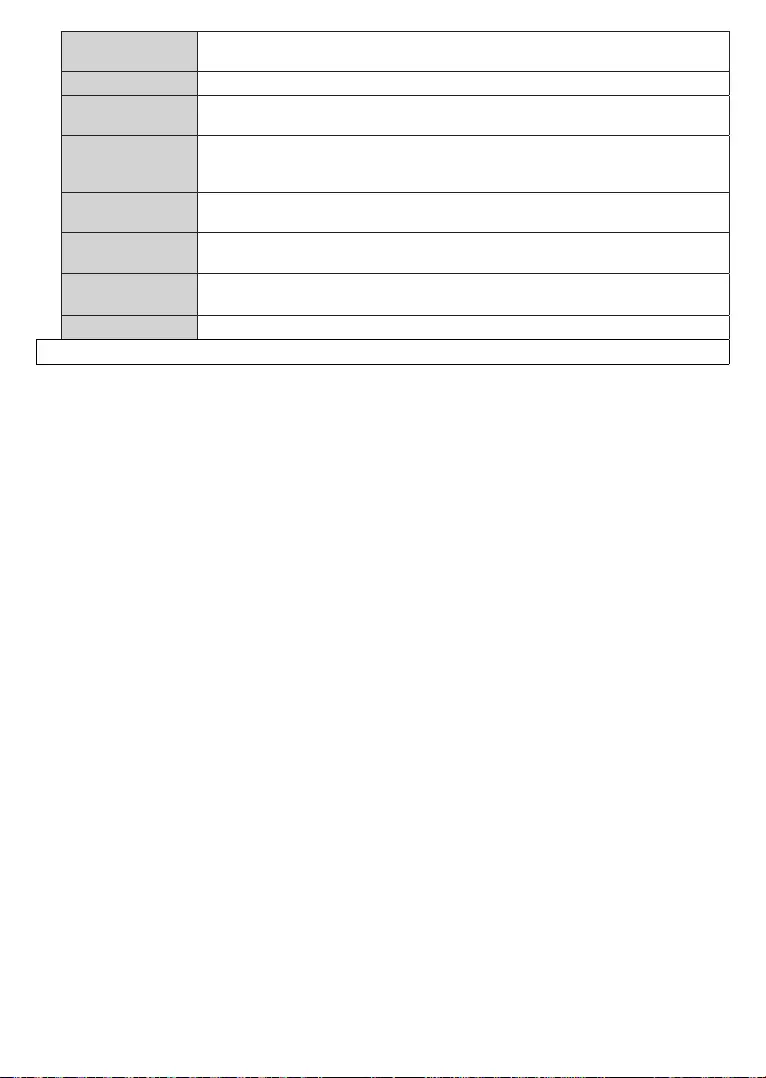
English - 20 -
Power Up Mode This setting configures the power up mode preference. Last State and Standby options
are available.
Virtual Remote Enable or disable the virtual remote feature.
CEC With this setting you can enable and disable CEC functionality completely. Press Left
or Right button to enable or disable the feature.
CEC Auto Power
On
This function allows the connected HDMI-CEC compatible device to turn on the TV
and switch to its input source automatically. Press Left or Right button to enable or
disable the feature.
Speakers(*) To hear the TV audio from the connected compatible audio device set as Amplifier.
You can use the remote control of the TV to control the volume of the audio device.
Show All Cookies
(*)
Delete All Coo-
kies (*)
OSS Displays Open Source Software license information.
(*) These features may not be available depending on the model of your TV and the selected country in the First Time Installation.
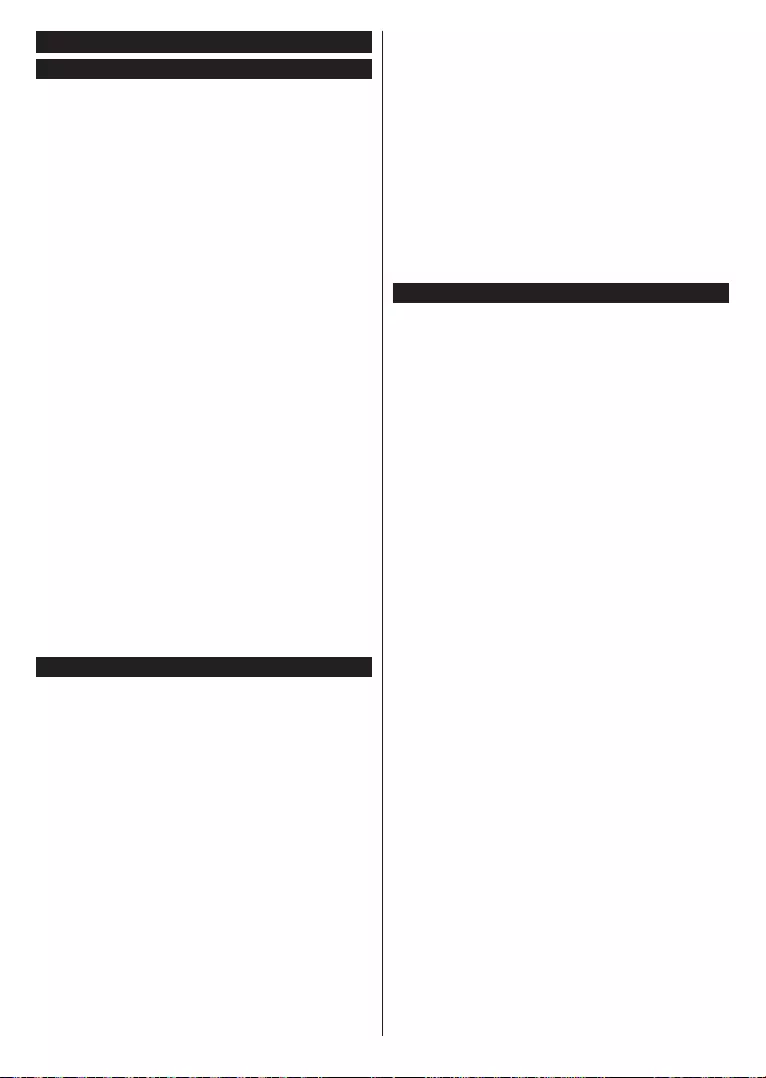
English - 21 -
General TV Operation
Using the Channel List
The TV sorts all stored stations in the channel list. You
can edit this channel list, set favourites or set active
stations to be listed by using the Channels menu
options. Press the OK button to open the channel list.
You can filter the listed channels or make advanced
changes in the current list using the Filter and Edit
tab options. Highlight the tab you want and press OK
to see available options.
Managing the Favourite Lists
You can create four different lists of your favourite
channels. Enter the TV>Channels menu or press
the OK button in order to open the Channels menu.
Highlight the Edit tab and press OK to see the editing
options and select the Tag/Untag channel option.
Select the desired channel on the list by pressing the
OK button while the channel is highlighted. You can
make multiple choices. You can also use the Tag/
Untag all option to select all channels on the list.
Then press Back/Return button to return to the Edit
menu options. Select Add/Remove Favourites option
and press the OK button again. Favourite channel list
options will be displayed. Set the desired list option
to On. The selected channel/s will be added to the
list. In order to remove a channel or channels from a
favourite list follow the same steps and set the desired
list option to Off.
You can use the filtering function in the Channels menu
to filter the channels in the channel list permanently
according to your preferences. For instance, using the
options of the Filter tab, you can set one of your four
favourite lists to be displayed every time the channel
list is opened.
Configuring Parental Settings
The Parental menu options can be used to prohibit
users from viewing of certain programmes, channels
and using of menus. These settings are located in the
Settings> System>Parental menu.
To display parental lock menu options, a PIN should be
entered. After coding the correct PIN, Parental menu
will be displayed.
Menu Lock: This setting enables or disables access
to all menus or installation menus of the TV.
Maturity Lock: If this option is set, TV gets the maturity
information from the broadcast and if this maturity level
is disabled, prohibits access to the broadcast.
Note: If the country option in the First Time Installation is
set as France, Italy or Austria, Maturity Lock’s value will be
set to 18 as default.
Child Lock: If this option is set to On, the TV can only
be controlled by the remote control. In this case the
control buttons on the TV will not work.
Internet Lock: If this option is set to ON, the internet
using applications will be disabled. Set to OFF to
release these applications again.
Set PIN: Defines a new PIN number.
Default CICAM PIN: This option will appear as greyed
out if no CI module is inserted into the CI slot of the
TV. You can change the default PIN of the CI CAM
using this option.
Note: Default PIN could have been set to 0000 or 1234. If you
have defined the PIN(is requested depending on the country
selection) during the First Time Installation use the PIN that
you have defined.
Some options may not be available depending on the model
and/or on the country selection in the First Time Installation.
Electronic Programme Guide
By means of electronic programme guide function of
your TV you can browse the event schedule of the
currently installed channels on your channel list. It
depends on the related broadcast whether this feature
is supported or not.
To access the programme guide, press the Guide
button on your remote. You can also use the Guide
option under TV menu.
There are 2 different types of schedule layouts
available, Timeline Schedule and Now/Next. To
switch between these layouts highlight the tab with
the name of the alternative layout on the upper side
of the screen and press OK.
Use the directional buttons to navigate through the
programme guide. Use the Back/Return button to
use the tab options on the upper side of the screen.
Timeline Schedule
In this layout option, all events of the listed channels will
be displayed by timeline. You can use the directional
buttons to scroll through the list of the events. Highlight
an event and press OK to display event options menu.
Press Back/Return button to use available tab options.
Highlight Filter tab and press OK to see the filtering
options. To change the layout highlight Now/Next and
press OK. You can use the Previous Day and Next
Day options to display the events of the previous and
next day.
Highlight Extras tab and press OK to access below
options.
Highlight Genre: Displays Highlight Genre menu.
Select a genre and press OK. The events in the
programme guide matching the selected genre will
be highlighted.
Guide Search: Displays searching options. Using
these options, you can search the programme guide
database in accordance with the selected criteria.
Matching results will be listed.
Now: Displays current event of the highlighted
channel.
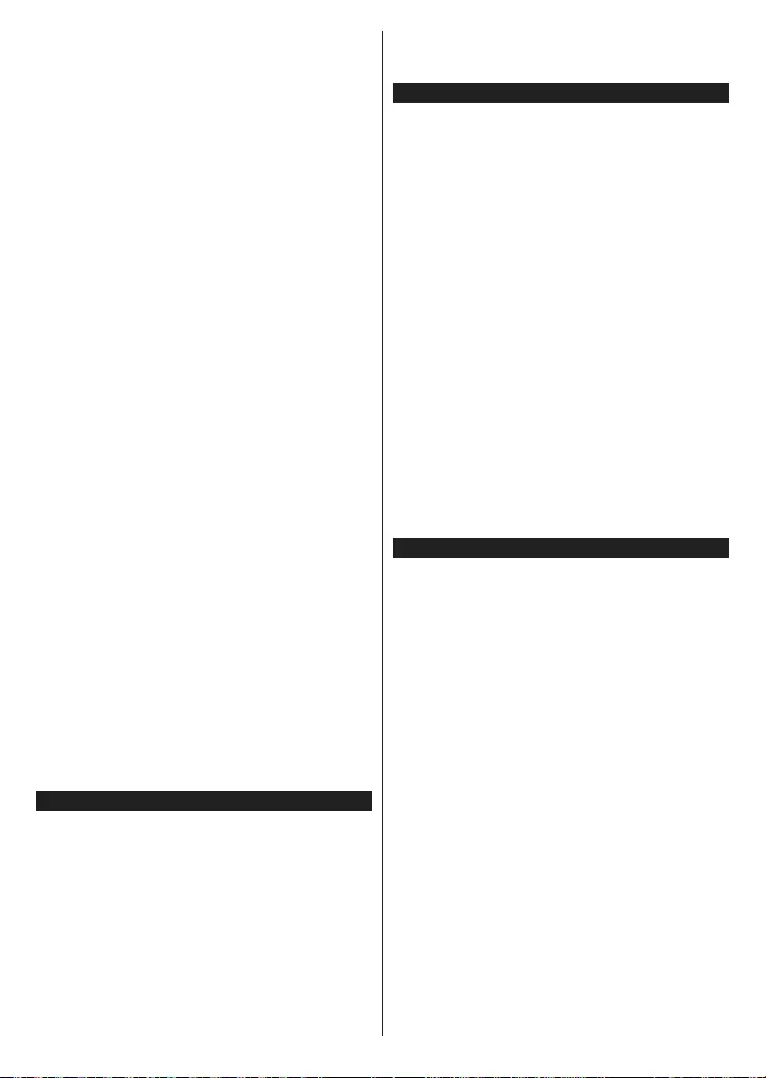
English - 22 -
Zoom: Highlight and press OK to see events in a
wider time interval.
Now/Next Schedule
In this layout option, only the current and next events
of the listed channels will be displayed. You can use
the directional buttons to scroll through the list of the
events.
Press Back/Return button to use available tab options.
Highlight Filter tab and press OK to see the filtering
options. To change the layout highlight Timeline
Schedule and press OK.
Event Options
Use the directional buttons to highlight an event
and press OK button to display Options menu. The
following options are available.
Select Channel: Using this option, you can switch
to the selected channel in order to watch it. The
programme guide will be closed.
More Info: Display detailed information on the selected
event. Use up and down directional buttons to scroll
through the text.
Set Timer on Event / Delete Timer on Event: Select
Set Timer on Event option and press OK. You can set
timers for future events. To cancel an already set timer,
highlight that event and press the OK button. Then
select Delete Timer on Event option. The timer will
be cancelled.
Record / Delete Rec. Timer: Select the Record
option and press the OK button. If the event is going
to be broadcasted at a future time, it will be added
to Timers list to be recorded. If the selected event is
being broadcasted at the moment, recording will start
immediately.
To cancel an already set record timer, highlight that
event and press the OK button and select the option
Delete Rec. Timer. The record timer will be cancelled.
IMPORTANT: Connect a USB disk to your TV while the TV
is switched off. You should then switch on the TV to enable
the recording feature.
Notes: You cannot switch to any other channel while there is
an active recording or timer on the current channel.
It is not possible to set timer or record timer for two or more
individual events at the same time interval.
Teletext Services
Press the Text button to enter. Press again to activate
mix mode, which allows you to see the teletext page
and the TV broadcast at the same time. Press once
more to exit. If available, sections in the teletext pages
will become colour-coded and can be selected by
pressing the coloured buttons. Follow the instructions
displayed on the screen.
Digital Teletext
Press the Text button to view digital teletext information.
Operate it with the coloured buttons, cursor buttons
and the OK button. The operation method may differ
depending on the contents of the digital teletext. Follow
the instructions displayed on the digital teletext screen.
When the Text button is pressed again, the TV returns
to television broadcast.
Software Upgrade
Your TV is capable of finding and updating the firmware
automatically via the broadcast signal or via Internet.
Software upgrade search via user interface
On the main menu select Settings>System and then
More. Navigate to Software upgrade and press the
OK button. Then select Scan for upgrade and press
OK button to check for a new software upgrade.
If a new upgrade is found, it starts to download the
upgrade. After the download is completed, a warning
will be displayed, press OK button to complete software
upgrade process and restart TV.
3 AM search and upgrade mode
Your TV will search for new upgrades at 3:00 o’clock
if Automatic scanning option is set to Enabled and if
the TV is connected to an aerial signal or to Internet. If
a new software is found and downloaded successfully,
it will be installed at the next power on.
Note: Do not unplug the power cord while led is blinking during
the reboot process. If the TV fails to come on after the upgrade,
unplug, wait for two minutes then plug it back in.
All updates are automatically controlled. If a manual search
is carried out and no software is found then this is the current
version.
Troubleshooting & Tips
TV will not turn on
Make sure the power cord is plugged in securely to a
wall outlet. Press the Power button on the TV.
Poor picture
Check if you have correctly tuned the TV.
Low signal level can cause picture distortion. Please
check antenna connections.
Check if you have entered the correct channel
frequency if you have performed manual tuning.
No picture
TV is not receiving any signal. Make sure the correct
source has been selected.
Is the antenna connected properly?
Is the antenna cable damaged?
Are suitable plugs used to connect the antenna?
If you are in doubt, consult your dealer.
No sound
Check if the TV sound is muted. Press the Mute
button or increase the volume to check.
Sound may be coming from only one speaker. Check
the balance settings from Sound menu.
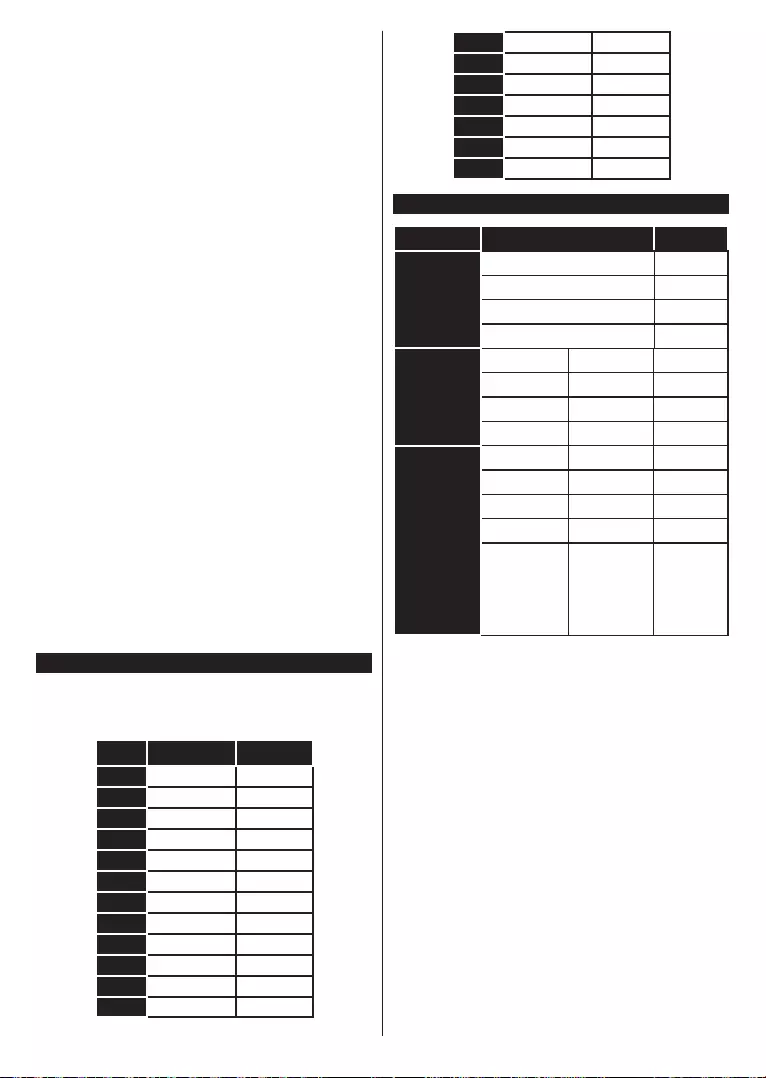
English - 23 -
Remote control - no operation
The batteries may be exhausted. Replace the
batteries.
The batteries maybe inserted incorrectly. Refer to
the section “Inserting the Batteries into the Remote”.
No signal on an input source
It is possible that no device is connected.
Check the AV cables and connections from your
device.
Check the device is switched on.
The Image is not centered in VGA source
To have your TV automatically center the image, enter
the PC Position menu in Picture menu, highlight
Autoposition and press OK. Wait for it to finish. In
order to set the position of the image manually you
can use H Position and V Position options. Select
the desired option and use Left and Right directional
buttons on the remote to set.
Recording unavailable
To record a programme, you should first correctly
connect a USB storage device to your TV, while the
TV is switched off. You should then switch on the TV to
enable recording feature. If you cannot record, check
the storage device is correctly formatted and there is
sufficient space.
USB is too slow
If a “USB disk writing speed too slow to record”
message is displayed on the screen while starting a
recording, try restarting the recording. If you still get
the same error, it is possible that your USB storage
device does not meet the speed requirements. Try
using a different USB storage device.
PC Input Typical Display Modes
The following table is an illustration of some of the
typical video display modes. Your TV may not support
all resolutions.
Index Resolution Frequency
1640x480 60Hz
2640x480 75Hz
3800x600 56Hz
4800x600 60Hz
5800x600 72Hz
6800x600 75Hz
71024x768 60Hz
81024x768 70Hz
91024x768 75Hz
10 1152x864 75Hz
11 1280x768 60Hz
12 1360x768 60Hz
13 1280x960 60Hz
14 1280x1024 60Hz
15 1280x1024 75Hz
16 1400x1050 60Hz
17 1440x900 60Hz
18 1440x900 75Hz
19 1920x1080 60Hz
AV and HDMI Signal Compatibility
Source Supported Signals Available
Back AV
PAL O
SECAM O
NTSC4.43 O
NTSC3.58 O
YPbPr
480i, 480p 60Hz O
576i, 576p 50Hz O
720p 50Hz,60Hz O
1080i 50Hz,60Hz O
HDMI
480i, 480p 60Hz O
576i, 576p 50Hz O
720p 50Hz,60Hz O
1080i 50Hz,60Hz O
1080p
24Hz, 25Hz,
30Hz, 50Hz,
60Hz
O
(X: Not Available, O: Available)
In some cases a signal on the TV may not be displayed
properly. The problem may be an inconsistency with
standards from the source equipment (DVD, Set-top
box, etc. ). If you do experience such a problem please
contact your dealer and also the manufacturer of the
source equipment.
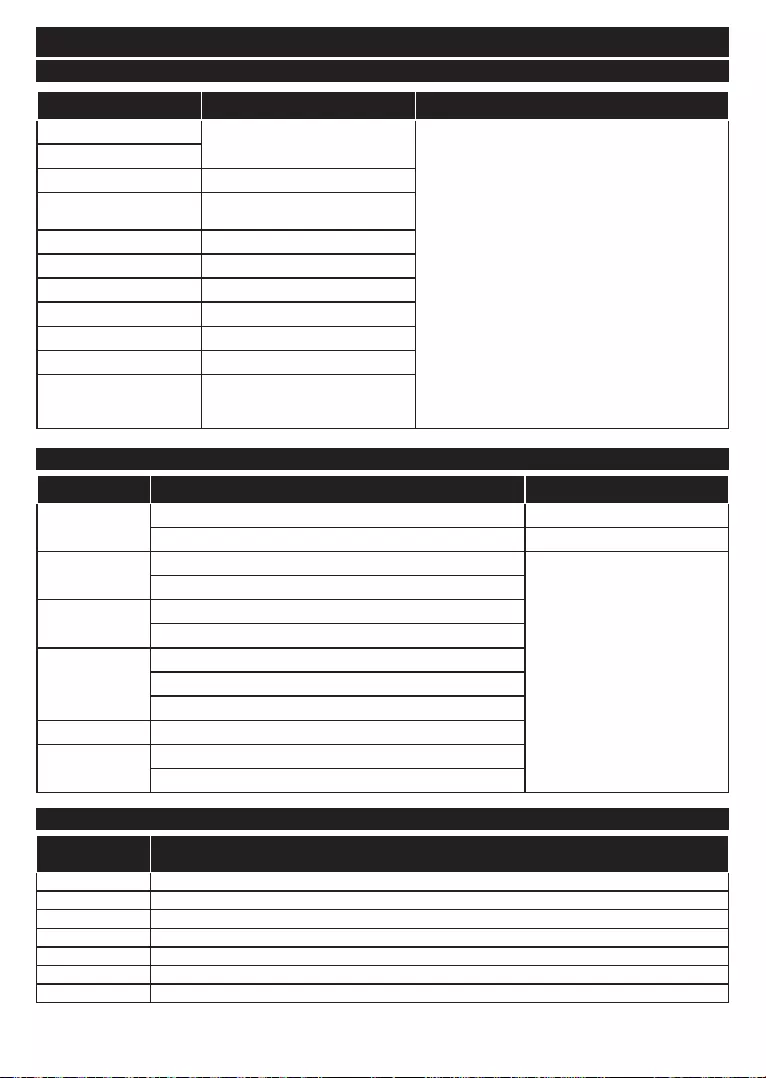
English - 24 -
Supported File Formats for USB Mode
Video File Formats
Extension Video Codec Max. Resolution & Frame Rate & Bit Rate
.mpg, .mpeg, .dat, .vob MPEG1/2, H.264, VC1
H.264: 1080Px2@30fps - 50Mbps, 1080P@60fps -
50Mbps Other: 1080P@60fps - 50Mbps
.ts, .trp, .m2ts
.avi MPEG1/2, MPEG4, H.264, MJPEG
.mp4, .m4a, .m4v, .mov, .qt,
.3gp, .3g2, .3gpp MPEG1/2, H.263, MPEG4, H.264
.mkv MPEG 1/2, MPEG4, H.264
.flv Sorenson Sp, MPEG4, H.264
.ogm, .ogg MPEG1/2, MPEG4
.asf, .wmv MPEG4, WMV3, VC1
.rm, .rmvb RV30, RV40
.webm VP9, VP8
.mp4, .mov, .3gpp, .3gp,
MPEG transport stream,
.ts,.trp, .tp, .mkv
HEVC/H.265
Picture File Formats
Extension Specification Resolution (width x height)
.jpg, .jpeg Baseline 8192 x 8192
Progressive 3000 x 3000
.bmp RGB 1/4/8/16/24/32 bit
8192 x 8192
RLE 4/8 bit
.gif 87a
89a (Only 1 picture at animation format)
.webp
Grayscale, 24/32 bit per pixel
Interlace format
Progressive
.tiff, .tif Tagged image file format
.webp Lossy compression VP8 key frame version number support 0~3
Lossless compression
Audio File Formats
Extension Format
.mp3 .mp3
.ac3 .ac3
.aac .AAC
.wma .WMA
.amr .AMR-NB, .AMR-WB
.wav . MPEG La, .AAC, .PCM
.flac . FLAC
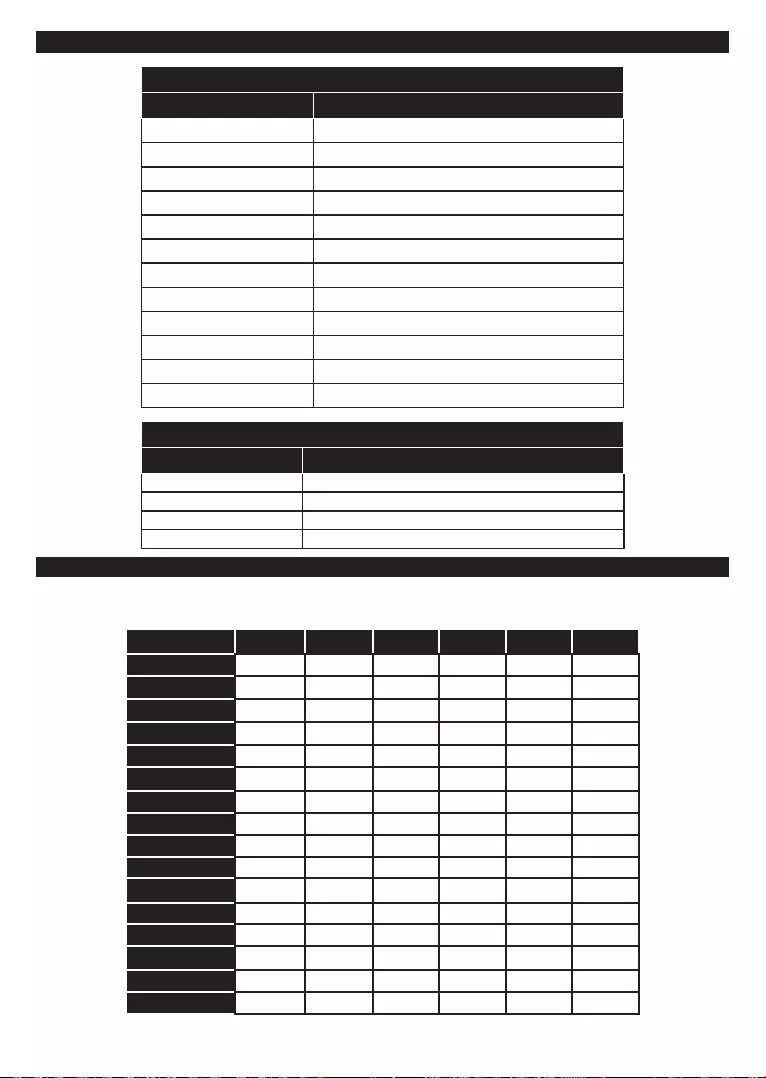
English - 25 -
Subtitle File Formats
External Subtitles
Extension Specification
.ssa SubStation Alpha
.ass Advanced SubStation Alpha
.srt Subripper
.sub Micro DVD / SubViewer
.sub + .idx VOBSub
.txt Micro DVD / TMPlayer / MPL2
.mpl MPL2
.smi Sami
.jss JACOSUB
.ttml TTML
.txt / .sub DVDSUBTITLE
.lrc -
Internal Subtitles
Extension Specification
.mkv VOBSub
.mkv ASS / SSA / TEXT
.dat, .mpg, .mpeg, .vob DVD Subtitle
.mp4 DVD Subtitle, TEXT
Supported DVI Resolutions
56Hz 60Hz 66Hz 70Hz 72Hz 75Hz
640x400 x
640x480 x x x x
800x600 x x x x x
832x624 x
1024x768 x x x x x
1152x864 x x x
1152x870 x
1280x768 x x
1360x768 x
1280x960 x x
1280x1024 x x
1400x1050 x x
1440x900 x x
1600x1200 x
1680x1050 x
1920x1080 x
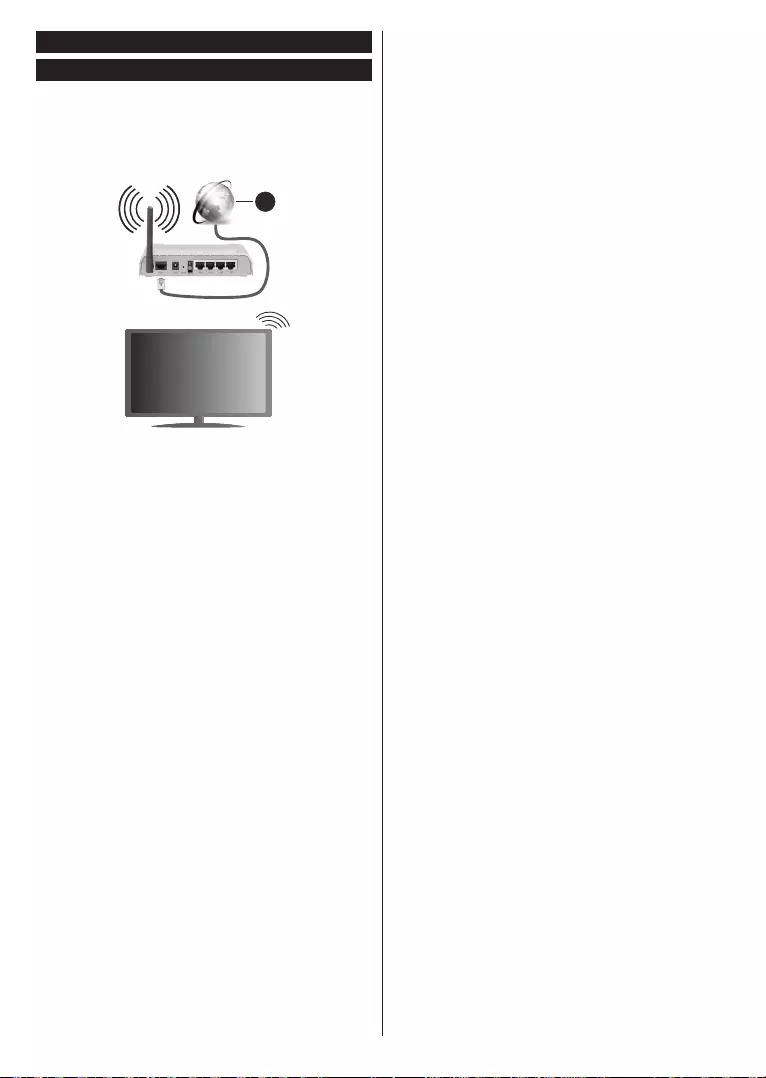
English - 26 -
Connectivity
Wireless Connectivity
To Connect to a Wireless Network
The TV cannot connect to the networks with a hidden
SSID. To make your modem’s SSID visible, you should
change your SSID settings via the modem’s software.
1
1. Broadband ISP connection
A Wireless-N router (IEEE 802.11a/b/g/n) with
simultaneous 2.4 and 5 GHz bands is designed to
increase bandwidth. These are optimized for smoother
and faster HD video streaming, file transfers and
wireless gaming.
the area.
other WLAN
You must change your modem’s SSID when there
Configuring Wireless Device Settings
Open the Network menu and select Network Type as
Wireless Device
Scan Wireless Networks
OK
OK to connect.
Note: If the modem supports N mode, you should set N
mode settings.
OK button on the remote control.
Network Type
as Disabled.
If your router has WPS, you can directly connect to the
modem/router without entering a password or adding
the network first. Highlight Press WPS on your wifi
router option and press OK. Go to your modem/router
device and press the WPS button on it to make the
connection. You will see a connection confirmation on
your TV once the devices have paired. Select OK to
proceed. No further configuration is required.
Internet Speed Test and press the OK button
Advanced Settings and press the OK button to
Save and press the
OK
Other Information
Connected or Not Connected and the current IP
Connecting to your mobile device via WLAN
WLAN feature, you can
your TV.
feature of your TV.
AVSSources menu and
press OK
and press the OK
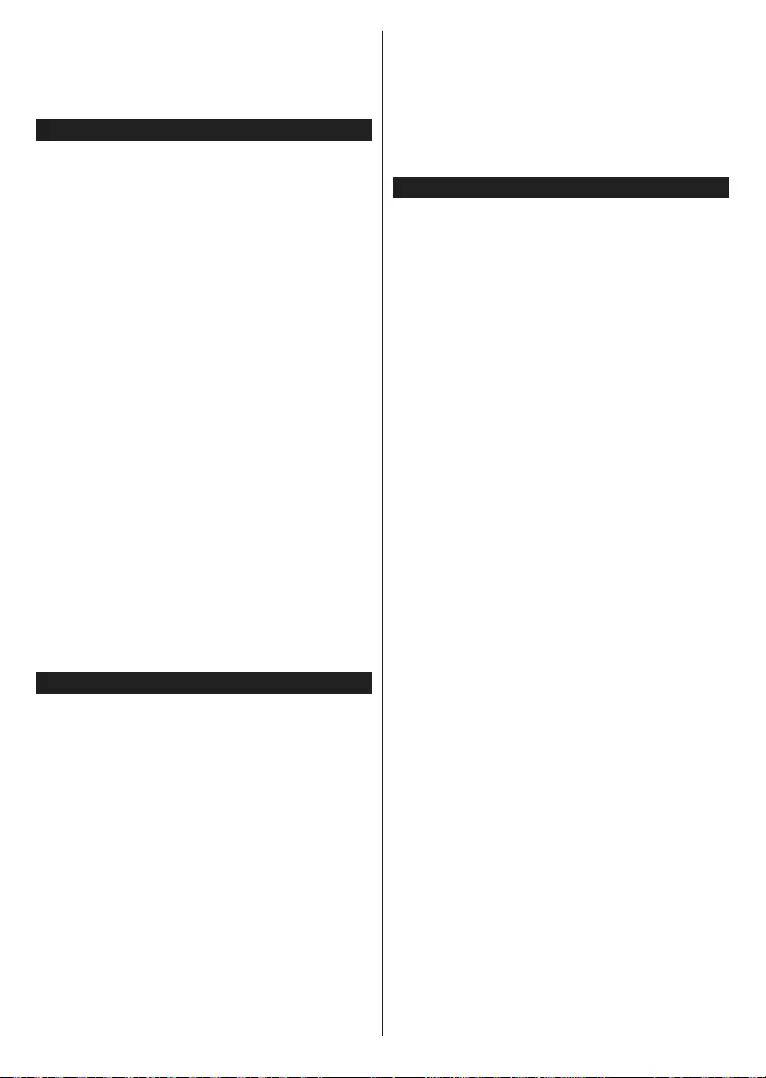
English - 27 -
If available, you can download a virtual remote
controller application from the server of your mobile
device application provider.
Note: This feature may not be supported on all mobile
devices.
Wake ON
Wake-on-LAN (WoL) and Wake-on-Wireless LAN
(WoWLAN) are standards that allow a device to be
turned on or woken up by a network message. The
message is sent to the device by a program executed
on a remote device connected to the same local area
network, such as a smartphone.
Your TV is WoWLAN compatible. This feature might
be disabled during the First Time Installation process.
To enable this feature set the Wake On option in the
Network menu as On. It is necessary that both the
device, from which the network message will be sent
to the TV, and the TV are connected to the same
network. Wake On feature is only supported for Android
OS devices and can only be used via YouTube and
Netflix applications.
In order to use this feature the TV and the remote
device should be connected at least once while the
TV is on. If the TV is powered off, the connection
should be re-established, the next time it is switched
on. Otherwise this feature will be unavailable. This
does not apply, when the TV is switched into the
standby mode.
The performance of some devices in the market, may
vary due to the software architecture. In order to use
Wake On feature with a better performance, please
make sure that your device has latest firmware version.
If you want your TV to consume less power in standby
mode, you can disable this feature by setting the Wake
On option as Off.
Wireless Display
Wireless Display is a standard for streaming video and
sound content. This feature provides the ability to use
your TV as wireless display device.
Using with mobile devices
There are different standards which enable sharing of
screens including graphical, video and audio content
between your mobile device and TV.
Plug the wireless USB dongle to TV first, if the TV
doesn’t have internal WLAN feature.
Then press the Source button on the remote and
switch to Wireless Display source.
A screen appears stating that the TV is ready for
connection.
Open the sharing application on your mobile device.
These applications are named differently for each
brand, refer to the instruction manual of your mobile
device for detailed information.
Scan for devices. After you select your TV and connect,
the screen of your device will be displayed on your TV.
Note: This feature can be used only if the mobile device
supports this feature. If you experience problems with the
connection check if the operating system version you use
supports this feature. There may be incompatibility problems
with the operating system versions which are released after
the production of this TV. Scanning and connecting processes
differ according to the programme you use.
Connectivity Troubleshooting
Wireless Network Not Available
Ensure that any firewalls of your network allow the
TV wireless connection.
Network menu screen.
Check the modem (router). If the router does not
have a problem, check the internet connection of
your modem.
Connection is Slow
Disruption during playback or slow reactions
You could try the following in such a case:
Keep at least three meters distance from microwave
ovens, mobile telephones, bluetooth devices or any
other WLAN compatible devices. Try changing the
active channel on the WLAN router.
Internet Connection Not Available / Audio Video
Sharing Not Working
Invalid Domain
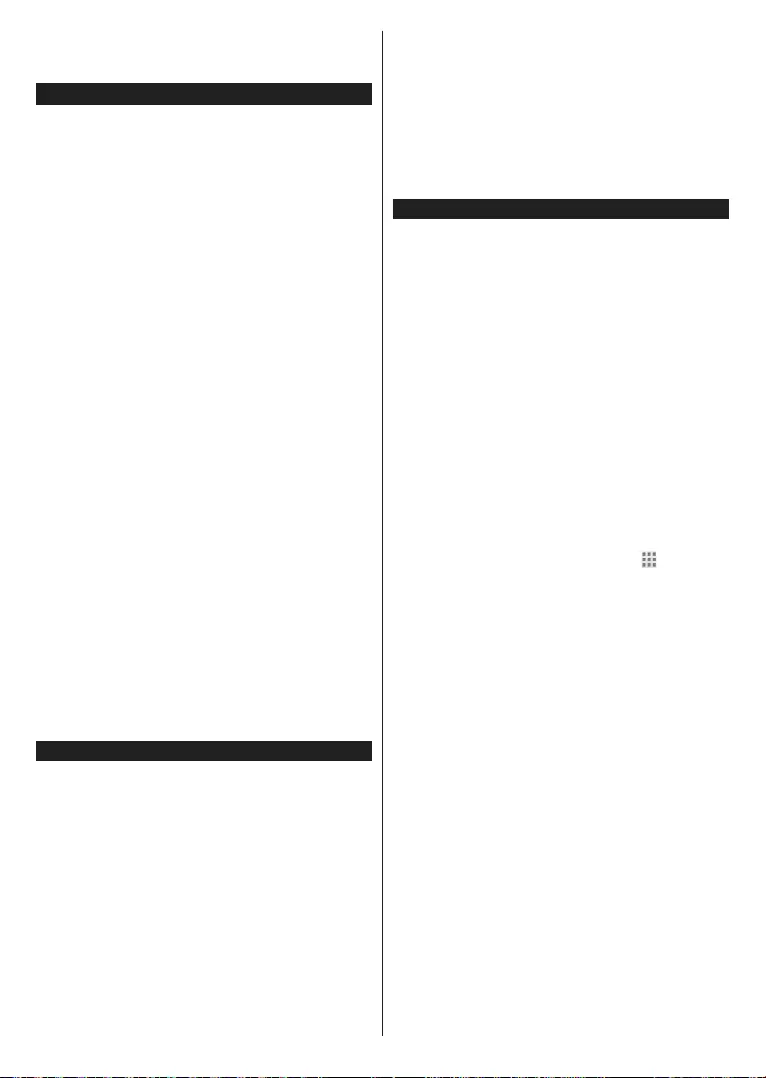
English - 28 -
Using Audio Video Sharing Network Service
network.
to your home network.
1. Server Software Installation
The feature cannot be used if the
server programme is not installed onto your PC
. Prepare your PC with a proper
server programme.
2. Connect to a Wireless Network
See the Wireless Connectivity chapter for detailed
configuration information.
3. Enable Audio Video Sharing
Enter the Settings>System>More menu and
enable the AVS option.
4. Play Shared Files via Media Browser
AVSSources menu by using
the directional buttons and press OK.
and press OK The media browser will
then be displayed.
Refer to the Media Browser menu section for further
information on file playback.
If a problem occurs with the network, switch your
television off at the wall socket and back on again.
Trick mode and jump are not supported with the
feature.
Note: There may be some PC’s which may not be able to
utilize the Audio Video Sharing feature due to administrator
and security settings (such as business PC’s).
Apps
You can access the applications installed on your TV
from Apps menu. Highlight an app and press OK to
launch.
In order to manage the apps installed on your TV, add
new apps from the market or to see all available apps
in full screen mode highlight the Add More option
and press OK. Using this menu option you can add
an installed app to Home menu, launch or remove it.
Removed apps will no longer be accessible from Apps
menu. You can also add new apps from the market.
In order to enter the market highlight the shopping
basket logo located on the upper left side of the screen
and press OK. Available apps in the market will be
displayed. Use directional buttons to highlight an app
and press OK. Highlight Add to Apps option and press
OK again to add the selected app to Apps menu.
For quick access to Add More menu you can press the
Internet button on the remote, if this button is available.
Notes:
Possible application dependent problems may be caused by
the content service provider.
Third party internet services may change, be discontinued or
restricted at any time.
Internet Browser
To use the internet browser, enter the Apps
In the initial screen of the browser, the thumbnails of
the predefined (if any) links to web sites available will
be displayed as Speed Dial options along with the
Edit Speed Dial and the Add to Speed Dial options.
To navigate the web browser, use the directional
buttons on the remote or a connected mouse. To see
the browser options bar, move the cursor to the top of
the page or press the Back/Return button. History,
Tabs and Bookmarks options and the browser bar
which contains previous/next buttons, the refresh
button, the address/search bar, the Speed Dial and
the Vewd buttons are available.
To add a desired website to the Speed Dial list for
quick access, move the cursor to the top of the page
or press the Back/Return button. The browser bar
will appear. Highlight the Speed Dial - button and
press the OK button. Then select Add to Speed Dial
option and press the OK button. Fill in the blanks for
Name and Address, highlight OK and press the OK
button to add. Whilst you are on the site you wish to
add to the Speed Dial list, highlight the Vewd button
and press the OK button. Then highlight Add to Speed
Dial option in the submenu and press the OK button
again. Name and Address will be filled automatically
according to the site you are visiting. Highlight OK and
press the OK button to add.
You can also use the Vewd menu options to manage
the browser. Highlight the Vewd button and press the
OK button to see available page specific and general
options.
There are various ways to search or visit websites
using the web browser.
Enter the address of a website(URL) into the search/
address bar and highlight the Submit button on the
virtual keyboard and press the OK button to visit the
site.
Enter keyword/s into the search/address bar and
highlight the Submit button on the virtual keyboard
and press the OK button to start a search for the
related websites.
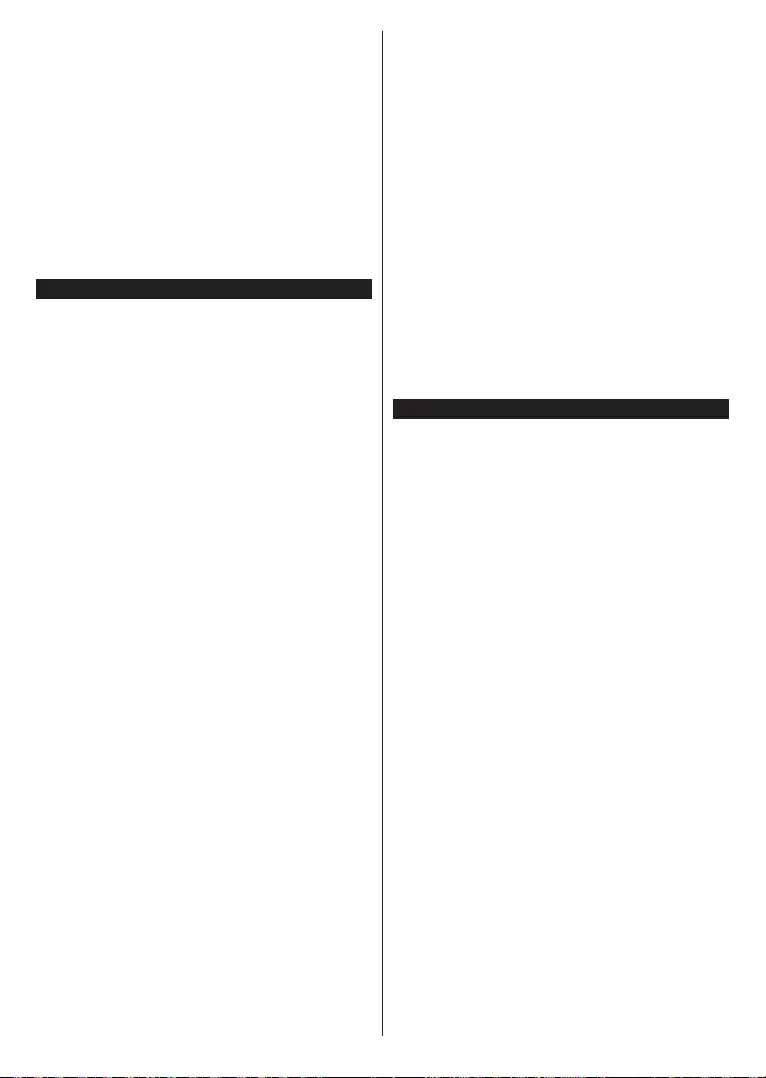
English - 29 -
Highlight a Speed Dial thumbnail and press the OK
button to visit the related website.
Your TV is compatible with USB mice. Plug your mouse
or wireless mouse adaptor into the USB input of your
TV for easier and quicker navigation.
Some web pages include flash content. These are not
supported by the browser.
Your TV does not support any download processes
from the internet via the browser.
All sites on the internet might not be supported.
According to the site; content problems may occur.
In some circumstances video contents might not be
able to be played.
HBBTV System
HbbTV (Hybrid Broadcast Broadband TV) is a new
industry standard that seamlessly combines TV
services delivered via broadcast with services delivered
via broadband and also enables access to Internet only
services for consumers using connected TVs and set-
top boxes. Services delivered through HbbTV include
traditional broadcast TV channels, catch-up services,
video-on-demand, electronic programme guide,
interactive advertising, personalisation, voting, games,
social networking and other multimedia applications.
HbbTV applications are available on channels where
they are signalled by the broadcaster (currently various
channels on Astra broadcast HbbTV applications). The
broadcaster marks one application as “autostart” and
this one is started by the platform automatically. The
autostart applications are generally launched with a
small red button icon to notify the user that there is
an HbbTV application on that channel. Press the red
button to open the application page. After the page is
displayed you can go back to the initial red button icon
state by pressing the red button again. You can toggle
between the red button icon mode and full UI mode
of the application via pressing red button. It should
be noted that the red button switching capability is
provided by the application and some application may
behave differently.
If you switch to another channel while an HbbTV
application is active (either in red button icon mode
or full UI mode), the following scenarios can occur.
The application can continue running.
The application can be terminated.
The application can be terminated and another
autostart red button application can be launched.
HbbTV allows the applications to be retrieved both from
broadband or broadcast. The broadcaster may enable
both ways or one of them. If the platform does not have
an operational broadband connection, the platform
can still launch applications transmitted on broadcast.
The autostart red button applications generally provide
links to other applications. The user then can switch
to other applications by using the links provided.
The applications should provide a way to terminate
themselves, usually Exit button is used for this.
HbbTV applications use keys on the remote control to
interact with the user. When an HbbTV application is
launched, the control of some keys are owned by the
application. For example, numeric channel selection
may not work on a teletext application where the
numbers indicate teletext pages.
HbbTV requires AV streaming capability for the
platform. There are numerous applications providing
VOD (video on demand) and catch-up TV services.
The user can use play, pause, stop, forward, and
rewind keys on the remote control to interact with the
AV content.
Note: You can enable or disable this feature from the
More menu in Settings>System menu. Depending on the
model of your TV and the selected country option in the
First Time Installation this feature might be available in the
Settings>System>Privacy Settings menu instead of the
Settings>System>More menu.
Smart Center
Smart Center is a mobile application running on iOS
and Android platforms. With your tablet or phone,
you can easily stream your favourite live shows and
programmes from your smart TV. Also; you can launch
your applications, use your tablet as a remote control
for your TV and share media files.
Note: Being able to use all functions of this application
depends on the features of your TV.
Getting Started
To be able to use internet based features, your modem/
router must be connected to the internet.
IMPORTANT: Make sure the TV and mobile device
are connected to the same network.
For media sharing feature Audio Video Sharing option
should be enabled(if available). Press the Menu button
on the remote, select Settings>System>More menu
and press OK. Highlight AVS and change as Enabled.
Your TV is ready to connect to your mobile device now.
Install the Smart Center application onto your mobile
device.
Start the Smart Center application. If all connections
are configured properly, you will see your TV’s name on
your mobile device. If your TV’s name doesn’t appear
on the list, wait a while and tap on the Refresh widget.
Select your TV from the list.
Mobile Device screen
On the main screen you can find tabs to access
various features.
The application retrieves actual channel list from TV
first when it starts.
MY CHANNELS: The programmes of first four
channels from the channel list retrieved from the TV
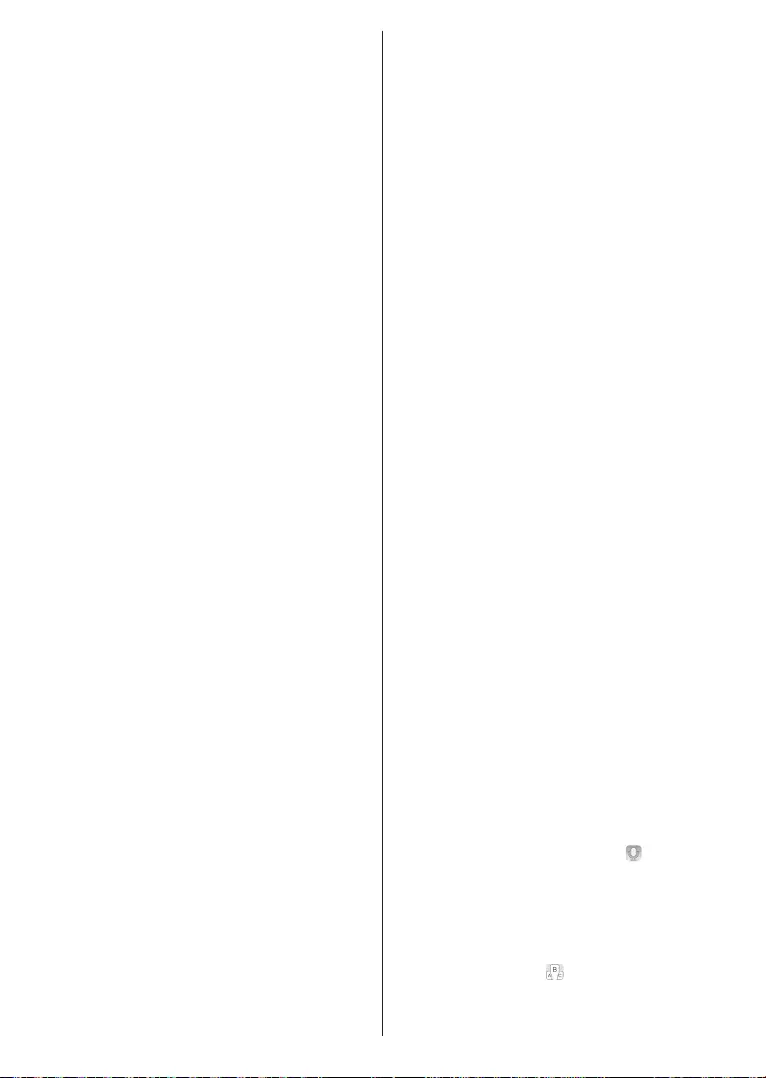
English - 30 -
are shown. You can change the listed channels. Press
on the channel thumbnail and hold. A list of channels
will be displayed and you can choose your desired
channel to be replaced.
TV: You can watch content through the TV tab. In
this mode you can navigate through the channel list
retrieved from your TV and click on thumbnails to view
the detail pages.
RECORDINGS: You can view your active recordings(if
available) and reminders through this tab. To delete
any item, simply press on the delete icon found on
each row.
EPG(Electronic programme guide): You can view
the broadcast schedules of selected channel lists
through this tab. You can also navigate through
channels by pressing on the selected channel on the
EPG grid. Please note that updating / refreshing the
EPG information may take a while depending on your
network and web service quality.
Note: Internet connection is required for WEB based EPG
information.
SETTINGS: Configure the application to your liking.
You can change;
Auto-lock (Only in IOS): The screen of the device
automatically turns off after a certain amount of
time. Default is off, which means the screen will
always stay on.
Auto-enable FollowMeTV: FollowMeTV function (if
available) will start automatically when this setting
is enabled. Default is disabled.
Auto-connection to TV: When enabled, your
mobile device will automatically connect to last
connected TV and skips the TV search screen.
Change TV (Only in IOS): Shows the currently
connected TV. You can press on this setting to go to
the “TV search” screen and change to a different TV.
Edit custom channel list: You can edit your custom
channel list using this setting.
Choose channel list source: You can choose the
channel list source to be used in the application. The
options are “TV List” and “Custom List”. Additionally
you can activate “Remember my choice” option to
set the selected channel list source as a constant
choice. In this case if the selected source is available
it will be used in the application.
Version No: Displays the current version of the
application.
Detail Page
To open detail page tap on a programme. On the
detail page screen you can get detailed information
of the programmes you select. There are “Details”,
“Cast&Crew” and “Videos” tabs to find on this page.
DETAILS: This tab provides summary and information
about the selected programme. Also there are links
to Facebook and twitter pages of the programme
selected.
CAST&CREW: Shows all the people contributed to
the current programme.
VIDEOS: Provides videos on YouTube related to the
selected programme.
Note: For some functions an internet connection may be
required.
FollowMe TV Feature (if available)
Tap on the FOLLOW ME TV widget located at the
bottom left of the screen of your mobile device to
change the layout for FollowMe TV feature.
Tap the play icon to start streaming of the content from
the TV to your mobile device. Available if your device
is in your routers operation range.
Mirror Mode
This mode of FollowMe TV feature is enabled by
default and allows streaming the content from any other
selected TV sources and Media Browser.
Notes:
Note that only digital(DVB-T/C/S) SD and HD channels are
supported.
Multilanguage audio support and subtitle on/off features are
not functional.
The streaming performance may change depending on the
quality of your connection.
Media Share Page
To access the Media Share widget tap on the Up-
arrow on the bottom left side of the screen.
If the Media Share widget is pressed, a screen is
displayed where you can select the media file type to
share with your TV.
Note: Not all image file formats are supported. This function
will not work if Audio Video Sharing feature is not supported.
Smart Remote Feature
You can use your mobile device as a remote control
for your TV once it has connected to the TV. To use
smart remote’s full features tap on the Up-arrow on
the bottom left side of the screen.
Voice Recognition
You can tap on the Microphone( ) widget and
manage your application, giving voice commands
such as “Volume Up/Down!”, “Programme Up/Down!”.
Note: This feature is only for android based devices available.
Keyboard Page
The keyboard page can be opened in two ways; by
pressing the Keyboard( ) widget on the application
screen or automatically by receiving a command
from the TV.
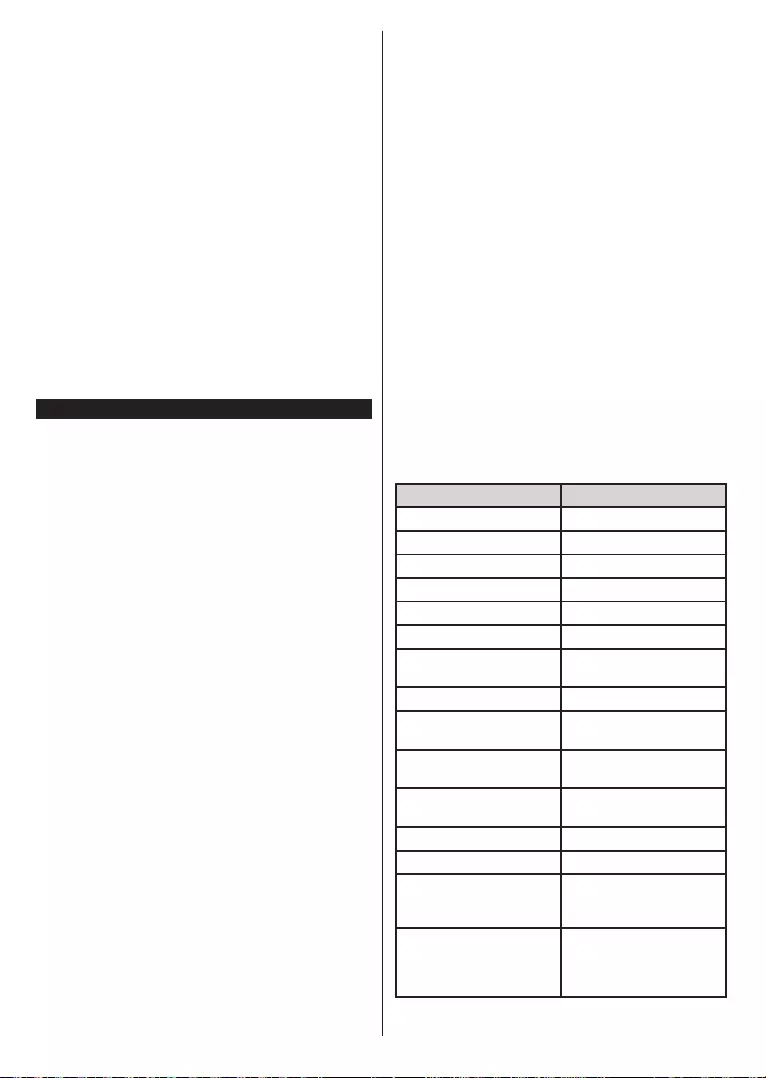
English - 31 -
Requirements
1. Smart TV
2. Network connection
3. Mobile Device based on Android or iOS platform
(Android OS 4.0 or higher; IOS 6 or higher version)
4. Smart Center app.(to be found on online
application stores based on Android and iOS
platforms)
5. Router modem
6. USB storage device in FAT32 format (required for
USB Recording feature, if available)
Notes:
For Android devices, Normal(mdpi), Large(hdpi) and Extra
Large(xhdpi) screen sizes are supported. Devices with 3” or
smaller screen sizes are not supported.
For iOS devices, all screen sizes are supported.
User interface of the Smart Center application is subject to
change according to version installed on your device.
Alexa Ready Feature
Alexa is Amazon’s cloud-based voice service available
on many voice controlled assistant devices. Your TV
is compatible with and ready to be utilized with Alexa
devices. With this feature you can use your voice to
control functions on your TV, such as turning on or off,
changing channel or input source, controlling volume,
and more.
Requirements
The following requirements should be fulfilled:
Alexa Ready Smart TV
Amazon Alexa device
A mobile device, such as your phone or tablet, with
Smart Center and Amazon Alexa apps installed on it
Home network with WLAN capabilities
Amazon account
How to control your TV with an Amazon Alexa
Device
Connect your TV and mobile device to the same
network with internet access as your Alexa device.
Pair the Smart Center app with your TV. Then tap on
the Amazon logo on the main screen of the Smart
Center app. You will be directed to a registration
page. Follow the on-screen instructions to complete
your TV’s registration and linking process.
You will be asked to determine a name for your TV,
called ‘Friendly Name’(FN). A ‘Friendly Name’ is a
name that reminds you of your TV, such as ‘Living
Room TV’, ‘Kitchen TV’, ‘Dining Room TV’, etc.
Choose an easy-to-say name. You will say this name
to tell Alexa which TV to control.
Pair the Alexa app on your mobile device with the
Alexa device, search for the skill of your TV by the
brand name and enable it in the Alexa app. For more
information, you can refer to the user manual of the
Alexa device.
Ask Alexa to discover your devices. Say, “discover
my devices,” or select Discover Devices in the
related section of the Alexa app.
Once the discovery process is complete, you will be
able to control your TV by voice.
Note:
Make sure that the devices are connected to the same network.
But once these pairing and linking processes are completed
the Alexa device and your TV will no longer have to be on
the same network.
After you have performed First Time Installation on your TV,
launch the Smart Center application and pair it with your TV
again. Then tap on the Amazon logo on the main screen and
check if you are logged in to your Amazon account, if not you
might need to re-login and determine a Friendly Name again
for your TV in order to be able to continue to control your TV
with Alexa device.
Example Commands
Here are some of the commands that you’ll be able
give to your Alexa-enabled TV:
Command Function
Alexa, turn on ‘FN’ Powers on the TV
FN’
Alexa, play ‘FN’ Starts media playback
Alexa, pause ‘FN’ Pauses media playback
Alexa, resume ‘FN’ Resumes media playback
Alexa, stop ‘FN’ Stops media playback
Alexa, fast forward on ‘FN’Advances media in fast
forward mode
Alexa, rewind on ‘FN’ Rewinds media
Alexa, set the volume of
‘FN’ to 50
Sets the volume to the
Alexa, turn the volume up
on ‘FN’
Increases volume by 10
units
Alexa, turn the volume
down on ‘FN’
Decreases volume by
10 units
Alexa, mute ‘FN’ Mutes sound
Alexa, unmute ‘FN’ Unmutes sound
Alexa, change the input to
“input_name” on ‘FN’
The TV switches to the
input source with the spec-
Alexa, change channel to
"channel_number" on ‘FN’
The TV switches to the
number (e.g., channel
200)
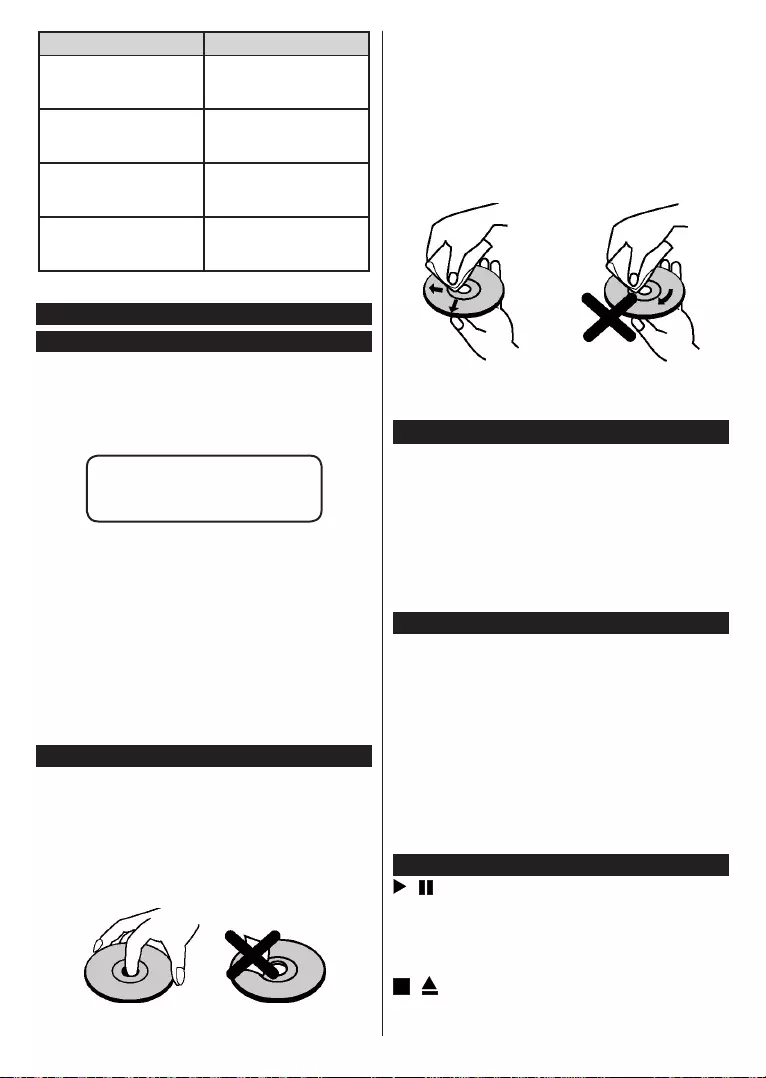
English - 32 -
Command Function
Alexa, change channel to
“channel_name" on ‘FN’
The TV switches to the
name
Alexa, channel up on ‘FN’
The TV switches to the
next higher channel, if any
available
Alexa, channel down
on ‘FN’
The TV switches to the
next lower channel, if any
available
Alexa, next channel on
‘FN’
The TV switches to the
next channel on the
channel list
FN is the abbreviation for ‘Friendly Name’.
DVD Mode
Safety Information
CAUTION
DVD Player is a class 1 laser product. However this
product uses a visible laser beam which could cause
hazardous radiation exposure. Be sure to operate the
player correctly as instructed.
CLASS 1
LASER PRODUCT
RISK OF ELECTRIC SHOCK
The lightning flash with arrowhead symbol, within an
equilateral triangle, is intended to alert the user to the
presence of uninsulated “dangerous voltage” within the
product’s enclosure that may be of sufficient magnitude
to constitute a risk of electric shock of persons.
The exclamation point within an equilateral triangle is
intended to alert the user to the presence of important
operating and maintenance (servicing) instructions in
the literature accompanying the appliance.
Notes on Discs
On handling discs
To keep the disc clean, handle the disc by its edge.
Do not touch the surface.
Do not stick paper or tape on the disc.
If the disc is contaminated with any substance like
glue remove before using it.
Do not expose the disc to direct sunlight or heat
sources such as hot air ducts, or leave it in a car
parked in direct sunlight as the temperature can rise
quickly and damage the disc.
After playing, store the disc in its case.
On cleaning
Before playing, clean the disc with a cleaning cloth.
Wipe the disc from the centre out.
Do not use solvents such as benzine, thinner,
commercially available cleaners or anti-static spray
intended for vinyl LPs.
Licence Notification
This product incorporates copyright protection
technology that is protected by U.S. patents and
other intellectual property rights. Use of this copyright
protection technology must be authorized by Rovi
Corporation, and is intended for home and other limited
viewing uses only unless otherwise authorized by Rovi
Corporation. Reverse engineering and disassembly
are prohibited.
How to Watch a DVD
When placing a disc into the loader, labelled side of
the disc should be on the front.
When TV set is turned on, first switch to DVD source by
using the Source button on the remote control. Press
play on the remote control, or directly press play button
on the side panel. If there is no disc inside the loader,
place a DVD first and press play.
Note: If you switch to another source by pressing Source or
Programme +/- buttons on the remote control, DVD playback
will be paused automatically. You should press Play button and
resume the playback manually when you switch to DVD mode.
DVD Control Panel Buttons
/ (Play / Pause)
Plays/pauses the disc. When DVD menu (root menu) is
active, this button functions as “button select” (selects
the highlighted item in menu) if this is not prohibited
by the disc.
/ (Stop / Eject)
Stop playing disc / Eject or Load the disc.
Note:
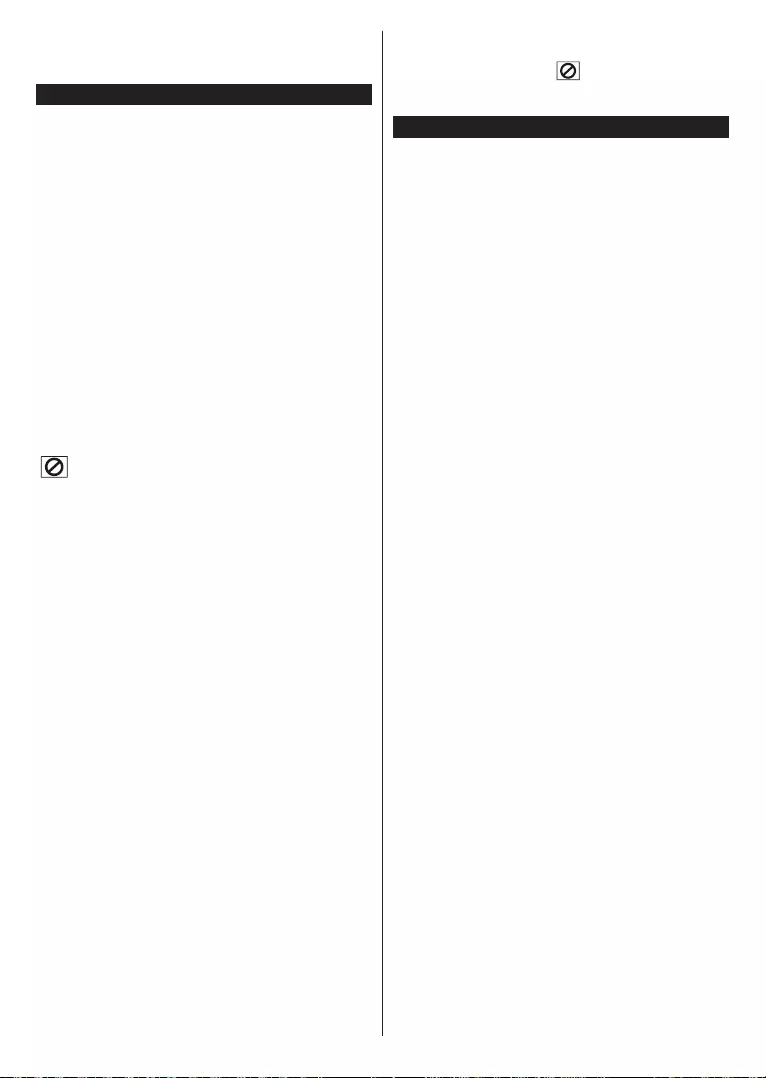
English - 33 -
You cannot eject the disc via the remote control.
While playing a file, you should press Stop button three
times to eject.
General Playback
Basic Play
1. Press the Standby button
2. Insert a disc into the loader.
The disc will be automatically loaded and play will
commence if the disc does not have any menus
recorded on it.
A menu may appear on the TV screen after a few
moments or the film may start immediately. This
behaviour depends on the disc content and may
change.
Note: Step 3 and 4 are available only when a menu is recorded
on the disc.
3. Press Down / Up / Left / Right or the numeric
button (s) to select the preferred title.
4. Press OK to confirm the selected item.
The played item may be a motion picture, a still picture
or another submenu depending on the disc content.
For your reference
If an action corresponding to a button is prohibited the
“ ” symbol appears.
Notes on Playback
1. No sound will be heard during fast forward or
rewind.
2. No sound will be heard during slow motion play.
3. Reverse slow motion play may not be available
depending on the DVD content.
4. In some cases, the subtitle language is not
changed immediately to the selected one.
5. When the preferred language is not selected even
after pressing the button several times, it means
that the language is not available on the disc.
6. When the player is restarted or the disc is
changed, the subtitle selection is automatically
changed back to the initial settings.
7. If a language is selected, not supported by the
disc, the subtitle language will automatically be
set to the disc’s priority language.
8. Usually a circulation will happen while switching
to another language, that is you can cancel the
subtitle by pressing the Language button a
number of times until “Subtitles Off” appears
on the screen.
9. When the power is turned on or the disc is
removed, the language heard is the one selected
at the initial settings. If this language is not
recorded on the disc, only the available language
on the disc will be heard.
10. Some DVDs may not contain root and/or title
menus.
11. Reverse stepping is not available.
12. For your convenience:
If you attempt to enter a number greater than
the total time of the current title, the time search
box disappears and “ Input Invalid” message
appears on upper-left corner of screen.
13. Slide Show is disabled when the ZOOM mode is on.
DVD Troubleshooting
Poor picture quality (DVD)
Make sure the DVD disc surface is not damaged.
(Scratch, fingerprint etc.)
Clean the DVD disc and try again.
See instructions described in “Notes on Discs” to clean your
disc properly.
Ensure that the DVD disc is in the tray with the label
facing forward.
A damp DVD disc or condensation may affect the
equipment. Wait for 1 to 2 hours in Stand-by to dry
the equipment.
Disc does not play
No disc in the machine. Place a disc into the loader.
Disc incorrectly loaded.
Note: Ensure that the DVD disc is in the tray with the label
facing forward.
Wrong type of disc. The machine cannot play CD-
ROMS etc. The region code of the DVD must match
the player.
Wrong OSD language
Select the language in the set-up menu.
The language for the sound or subtitles on a DVD
cannot be changed.
Multilingual sound and/or subtitles not recorded on
the DVD.
Try to change the sound or subtitles using DVD’s title
menu. Some DVD’s do not allow the user to change
these settings without using the disc’s menu
These functions are not available on the DVD.
No picture
Make sure you have pressed the correct buttons on
the remote control. Try once more.
No sound
Check if volume is set to an audible level.
Make sure the sound isn’t turned off by mistake.
Distorted sound
Check that the appropriate listening mode setting
is correct.
If nothing works
If you have tried the above solutions and none seem
to work, try switching your TV-DVD off and on again.
If this does not work, contact your supplier or TV-DVD
repair technician. Never attempt to repair a defective
TV-DVD yourself.
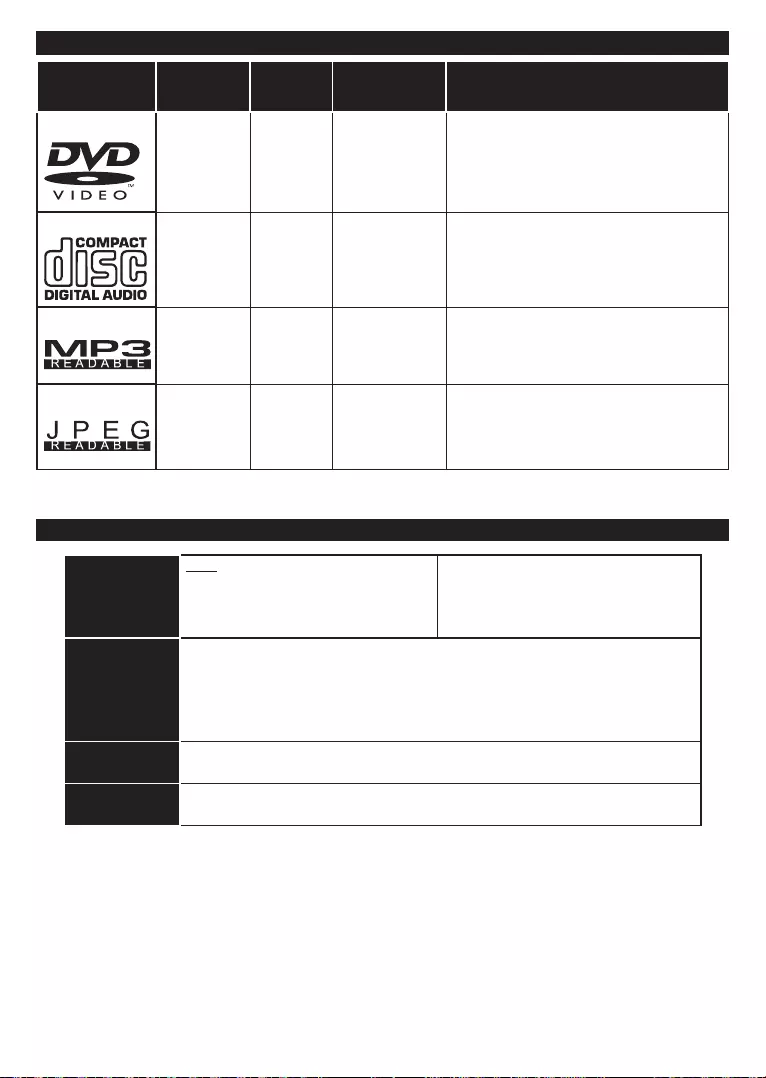
English - 34 -
Disc Types Compatible with This Unit
Disc Types
(Logos)
Recording
Types
Disc
Size
Max. Playing
Time Characteristics
DVD Audio
+
Video
12 cm
Single-
sided; 240 min.
Double-
sided; 480 min.
DVD contains excellent sound and video
due to Dolby Digital and MPEG-2 System.
Various screen and audio functions can
be easily selected through the on screen
menu.
AUDIO-CD
Audio 12 cm 74 min.
An LP is recorded as an analog signal
with more distortion. CD is recorded as a
digital signal with better audio quality, Iess
distortion and less deterioration of audio
quality over time.
MP3-CD Audio
(xxxx.mp3) 12 cm
It depends
on MP3
quality.
MP3 is recorded as a digital signal with
better audio quality, less distortion and
less deterioration of audio quality over
time.
PICTURE-CD Video
(still picture) 12 cm
It depends
on JPEG
quality.
JPEG is recorded as a digital signal with
better picture quality over time.
For proper operation, only 12 cm discs must be used.
Specifications
Types of Discs
Supported
DVD:
SS/SL 4.7” (DVD-5)
SS/DL 4.7” (DVD-9)
DS/SL 4.7” (DVD-10)
DS/DL 4.7” (DVD-18)
CD-DA
CD-R
CD-RW
MP-3/JPEG
Video Type
MPEG-2 Video Standard Decoding (MPEG-1 supported)
Full-Screen Video Display of 720 x 576 (PAL) & 720 x 480 (NTSC) pixels
50 and 60 Hz frame refresh rates (PAL & NTSC)
Digital bit-stream processing rate up to 108Mbits/sec
Line resolution more than 500 lines
Audio Type MPEG Multichannel Decoding
LPCM
Audio Output Analog Outputs:
24 bit /48, 44.1kHz down-sampling DAC
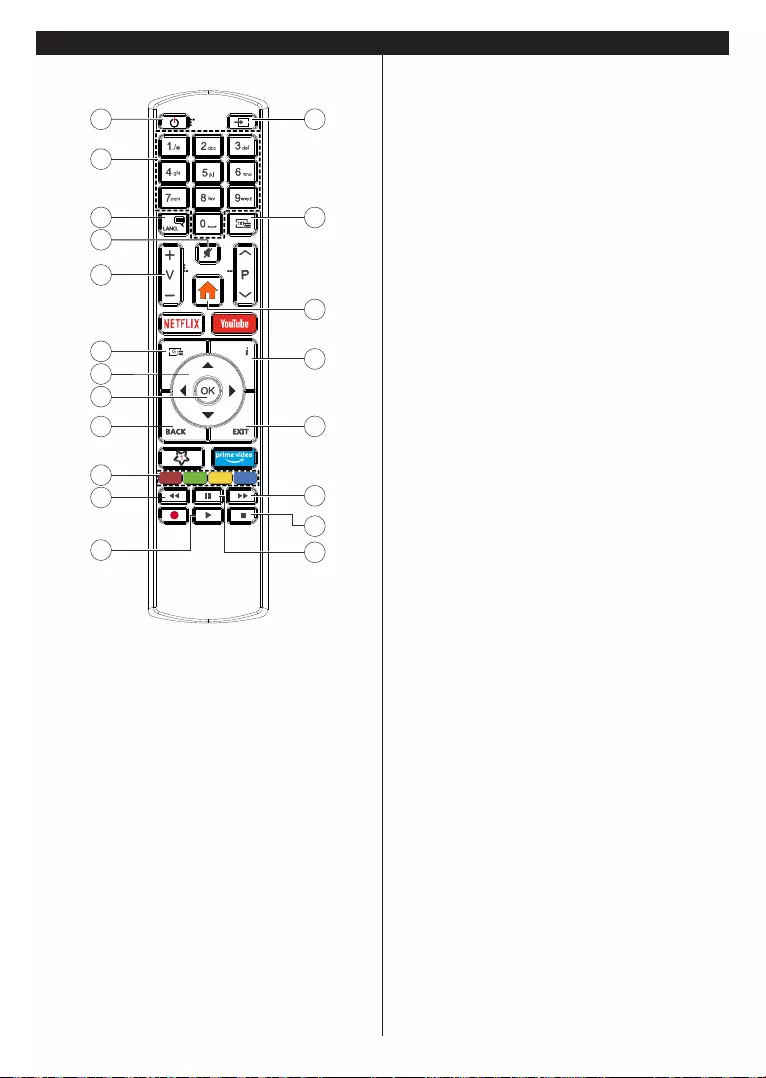
English - 35 -
Overview of the Remote Control
4
1
3
6
7
9
11
5
20
19
18
17
13
14
15
16
8
12
2
10
1. Standby
2. Numeric buttons
3. Audio language selection
4. Mute
5. Volume Up / Down
6. DVD menu
7. Navigation buttons
8. OK / Select
9. Back / Previous menu
10. Coloured buttons;
Red button - Zoom
Green button - Repeat
Yellow button - Root
Blue button - Title
11. Rewind
12. Play
13. Pause
14. Stop
15. Fast forward
16. Exit
17. Time
18. TV Menu
19. Subtitle language selection
20. Source selection
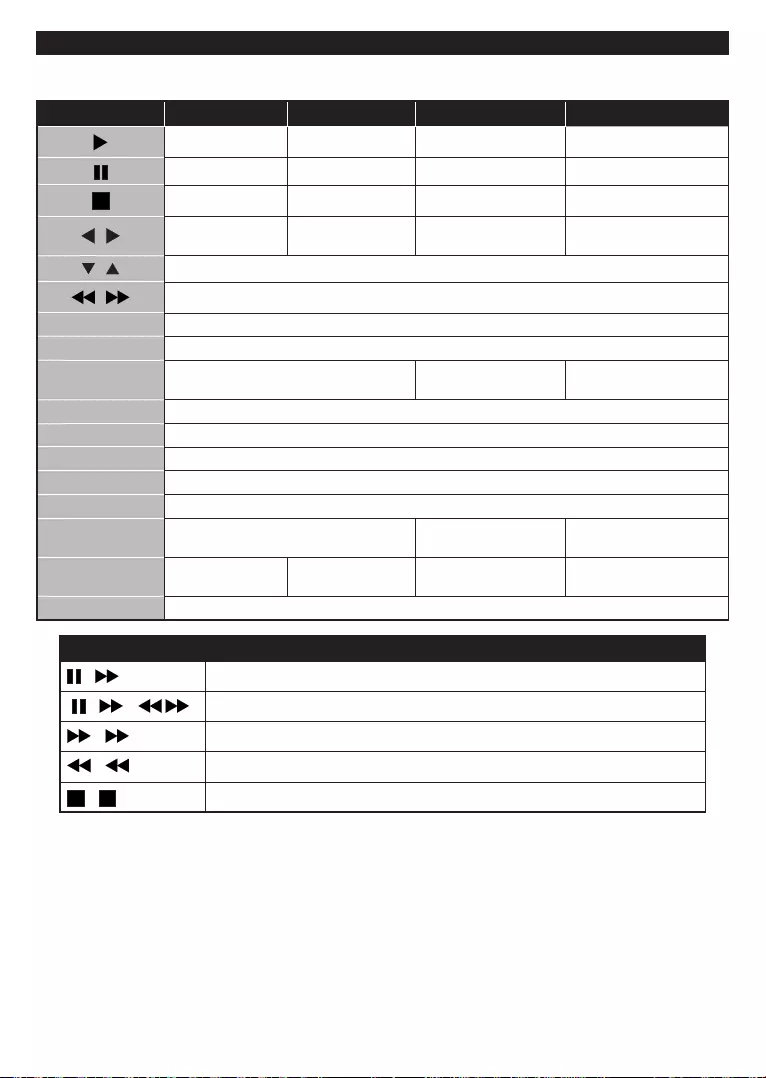
English - 36 -
General DVD Operation
You can operate DVD, movie CD, music or picture CD’s content by using the proper buttons on your remote
control. Below are main functions of commonly used remote control buttons.
Buttons DVD Playback Movie Playback Picture Playback Music Playback
Play Play Play Play
Pause Pause Pause Pause
Stop Stop Stop Stop
/
forward
forward Rotate
/
/
GUIDE
INFO
LANGUAGE Press Language button to change the
X X
MENU
OK
GREEN BUTTON
RETURN/BACK
YELLOW BUTTON
TEXT Press Text
X X
BLUE BUTTON
X X
RED BUTTON
Other Functions – Button Combinations (During playback)
+ Slow forward
( + ) + Sets slow forward speed
+
+
+
(*) You can switch to title by pressing numeric keys directly. You need to press 0 and then digit key to switch
one digit titles (example: to select 5, press 0 and 5).
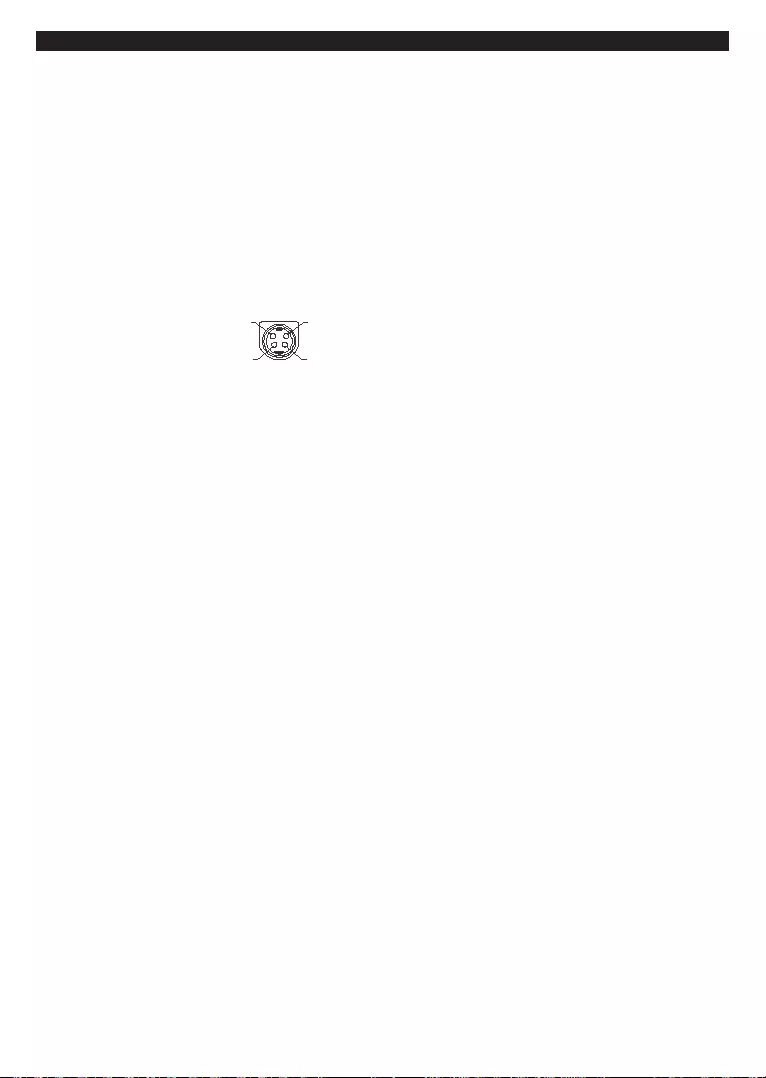
English - 37 -
Mobil TV Instructions
Switching the TV On Using 12 Volt
1. Connect the cigarette lighter plug cable into the cigarette lighter socket of your car.
2. Plug the other side of 12 volt cable into DC 12 socket on the back side of the TV. Then the standby LED
will light up.
3. Press the Standby button, Programme +/- buttons or a numeric button on the remote control or press the
middle of the side function switch on the TV in. The TV will then switch on.
4. Adjust the antenna position for better reception or reinstall TV channels if necessary.
Switching the TV Off
1. Press the Standby button on the remote control or press the middle of the side function switch on the TV
in and hold it down for a few seconds, so the TV will switch into standby mode.
2. Unplug cable connectors and power plugs.
ATTENTION: 12 V Input
V+ V+
V- V-
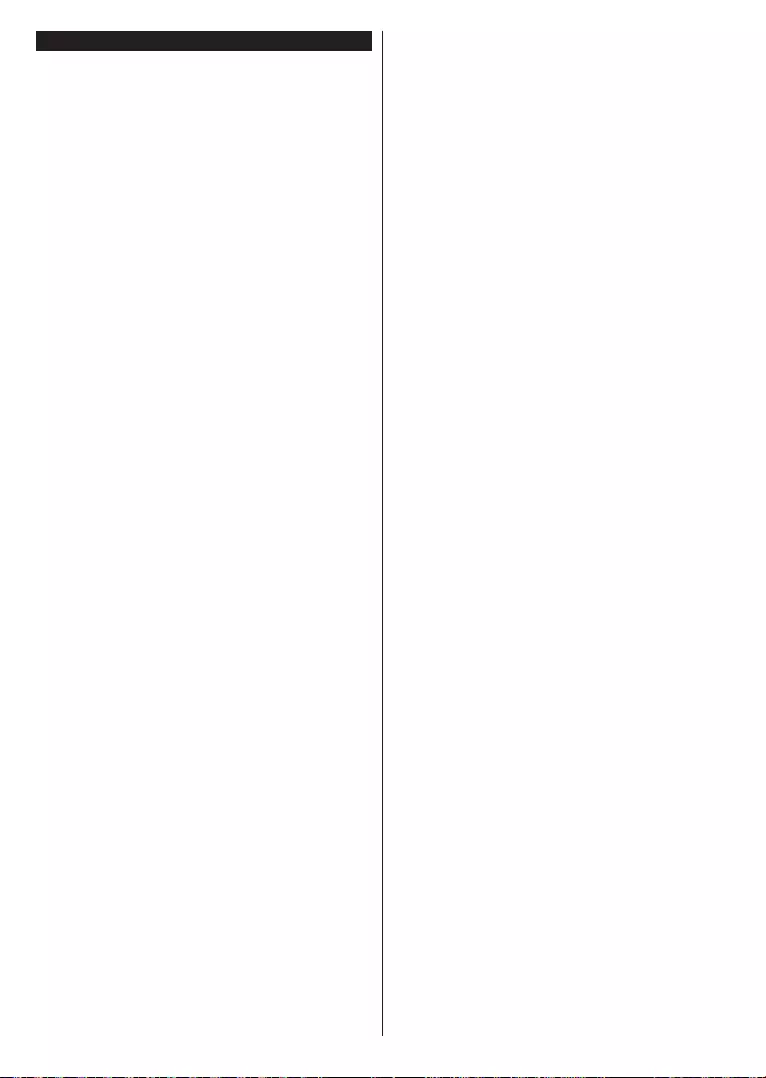
English - 38 -
DVB functionality information
This DVB receiver is only suitable for use in the country
which it was designed to be used in.
Although this DVB receiver conforms to the latest DVB
specifications at the time of manufacture, we cannot
guarantee compatibility with future DVB transmissions
due to changes that may be implemented in broadcast
signals and technologies.
Some digital television functions may not be available
in all countries.
We continually strive to improve our products;
therefore, specifications may change without prior
notice.
For advice on where to purchase accessories,
please contact the store where you purchased your
equipment.
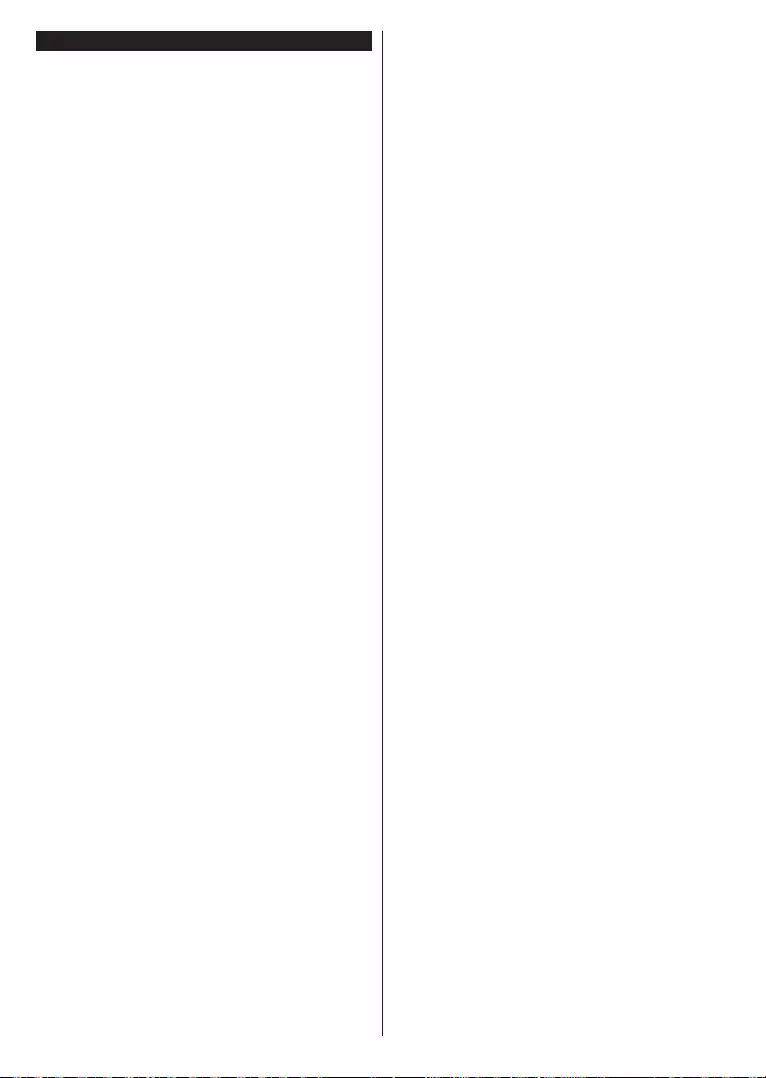
Français - 1 -
Table des matières
Consignes de sécurité ............................................. 2
Symboles sur le produit ........................................... 3
Informations sur l'environnement ............................ 3
Fonctions ................................................................. 4
Accessoires inclus ................................................... 4
Notifications de Veille .............................................. 4
Commutateur de commande et fonctionnement de la
TV ............................................................................ 5
À l'Aide de Menu Principal TV ................................. 5
Insertion des piles dans la télécommande .............. 7
Alimentation électrique ............................................ 7
Branchement de l’antenne....................................... 7
Notification de licence.............................................. 7
Informations de la disposition .................................. 8
Spécifications .......................................................... 9
Télécommande ...................................................... 10
Connexions............................................................ 11
Marche/Arrêt .......................................................... 12
Première installation .............................................. 12
Utilisation de la Fonction de Table de Chaînes
Satellite .................................................................. 14
Lecture de média via entrée USB.......................... 14
Enregistrement USB .............................................. 14
Navigateur multimédia ........................................... 15
FollowMe TV .......................................................... 16
CEC ....................................................................... 16
E-Manuel ............................................................... 16
Contenu du menu Réglages .................................. 17
Fonctionnement général de la TV ......................... 23
Utilisation de la liste de chaînes ............................ 23
Configuration des paramètres parentaux .............. 23
Guide des programmes électroniques................... 23
Services télétexte .................................................. 24
Mise à jour logicielle .............................................. 24
Dépannage et astuces........................................... 25
Modes d’affichage typiques de l’entrée PC ........... 26
Compatibilité des signaux AV et HDMI .................. 26
Formats de fichier pris en charge pour le mode
USB ....................................................................... 27
Formats de Fichier Vidéo ...................................... 27
Format de Fichier Image ....................................... 27
Format de Fichiers Audio....................................... 28
Format de Fichier Sous-titres ................................ 28
Résolutions DVI prises en charge ......................... 28
Connectivité ........................................................... 30
Connexion sans fil ................................................. 30
Réveil (Wake On) ................................................. 31
Affichage sans fil ................................................... 31
Résolution des problèmes de connectivité ............ 31
Utilisation du service du réseau Partage Audio/
Vidéo .....................................................................32
Applications ........................................................... 32
Navigateur Internet ................................................ 33
Système HBBTV.................................................... 33
Smart Center ......................................................... 34
Fonction Alexa Ready............................................ 36
Mode DVD ............................................................. 37
Consignes de sécurité ........................................... 37
Remarques concernant les disques ...................... 37
Comment regarder un DVD ................................... 37
Boutons du panneau de commande du DVD ........ 38
Lecture générale.................................................... 38
Résolution des problèmes du DVD ....................... 38
Détails techniques ................................................. 42
MANUEL DE TV MOBILE...................................... 43
Informations portant sur la fonctionnalité DVB ...... 44
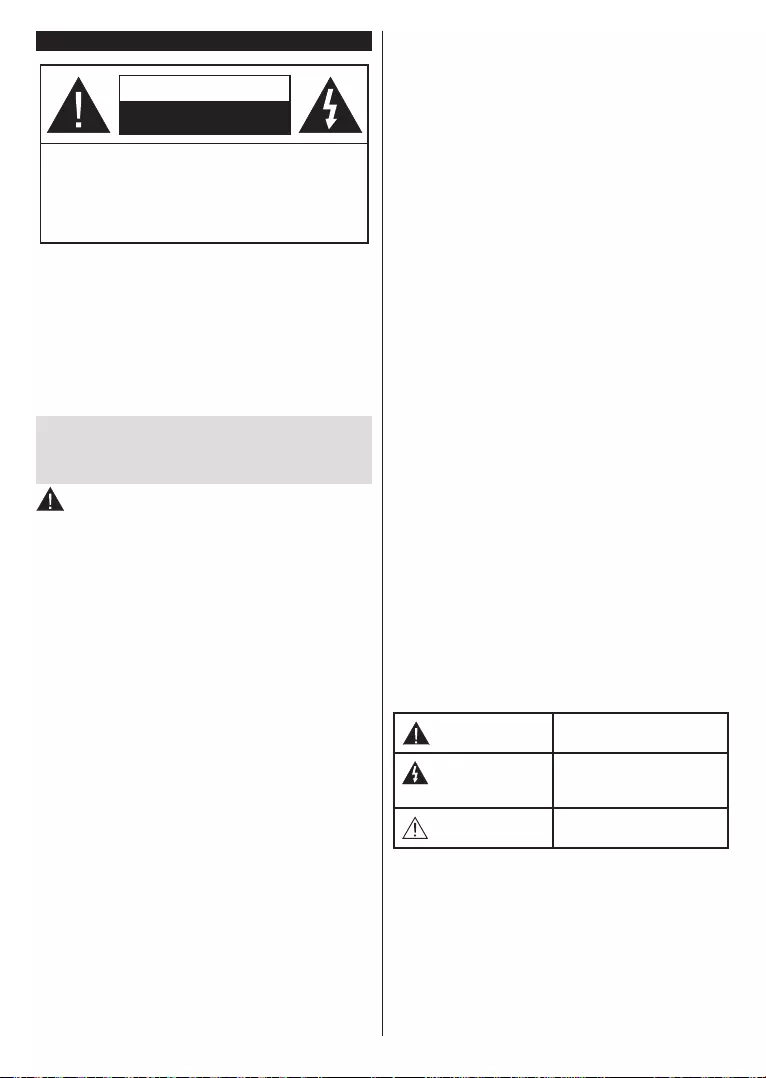
Français - 2 -
Consignes de sécurité
ATTENTION :
RISQUE DE CHOC ÉLECTRIQUE
NE PAS OUVRIR
ATTENTION: POUR ÉVITER TOUT RISQUE DE CHOC
ÉLECTRIQUE, NE RETIREZ PAS LE COUVERCLE
(OU L’ARRIÈRE).
L’ENTRETIEN DES PIÈCES INTERNES EST
INTERDIT AUX UTILISATEURS. VEUILLEZ
CONFIER L'ENTRETIEN À UN PERSONNEL
QUALIFIÉ.
Remarque: Respectez les consignes à l'écran afin d'utiliser les
fonctions y relatives.
Pendant des phénomènes météorologiques extrêmes
(tempêtes, foudre) et de longues périodes d'inactivité (aller
en vacances), débranchez le téléviseur du secteur.
La prise d’alimentation est utilisée pour débrancher le
téléviseur de l’alimentation secteur et doit donc rester
facilement accessible. Lorsque vous ne débranchez pas
le téléviseur du secteur, il continue d’absorber de l’énergie,
quel que soit son état même s’il est en mode Veille ou éteint.
IMPORTANT - Veuillez lire attentivement
ces instructions avant d'installer ou de faire
fonctionner votre appareil
AVERTISSEMENT : Cet appareil n’a pas été
fabriqué pour être utilisé par des personnes
(y compris les enfants) aux capacités physiques,
sensorielles ou intellectuelles réduites ou
manquant d’expérience et de connaissances, à
moins d’avoir été encadrées ou formées sur
l'utilisation de l'appareil par une personne
responsable de leur sécurité.
Utilisez cet appareil à une altitude inférieure à
2 000 mètres au-dessus du niveau de la mer, dans
des endroits secs ou des régions ayant un climat
tempéré ou tropical.
Le téléviseur est conçu pour un usage domestique
et général similaire, mais peut également être utilisé
dans des endroits publics.
Pour des besoins d’aération, laissez un espace d’au
moins 5 cm autour du téléviseur.
Ne gênez pas la ventilation en la recouvrant ou en
bloquant les ouvertures avec des objets tels que
des journaux, des nappes de table, des rideaux, etc.
Le cordon d'alimentation doit être facilement
accessible. Ne posez pas le téléviseur ou le meuble,
etc., sur le cordon d'alimentation. Un cordon/une
fiche d’alimentation endommagé(e) peut provoquer
un incendie ou un choc électrique. Tenez le cordon
d'alimentation par la fiche et évitez de débrancher le
téléviseur en tirant sur le cordon d'alimentation. Ne
touchez jamais le cordon/la fiche d’alimentation avec
les mains mouillées, car cela peut causer un court-
circuit ou un choc électrique. Ne nouez et n'attachez
jamais le cordon d'alimentation à d'autres cordons.
Si le câble d'alimentation est endommagé, il doit être
remplacé par le fabricant, son service après-vente
ou des personnes de qualification similaire afin
d'éviter un danger.
N’exposez pas le téléviseur à des gouttes ou des
éclaboussures de liquide et ne posez pas d’objets
contenant du liquide tels que les vases, les tasses,
etc. sur ou au-dessus du téléviseur (par exemple sur
les étagères au-dessus de l’appareil).
N’exposez pas le téléviseur à la lumière directe
du soleil ou ne placez/ne dirigez pas des flammes
nues telles que les bougies allumées au-dessus ou
à proximité du téléviseur.
Ne placez pas des sources de chaleur telles que
les chauffages électriques, les radiateurs, etc. à
proximité du téléviseur.
Ne posez pas le téléviseur à même le sol et sur des
surfaces inclinées.
Pour éviter des risques de suffocation, tenez les sacs
plastiques hors de la portée des bébés, enfants et
des animaux domestiques.
Fixez soigneusement le support au téléviseur. Si le
support est fourni avec des vis, serrez-les fermement
pour éviter que le téléviseur ne s’incline. Ne serrez
pas trop les vis et montez convenablement les
supports en caoutchouc.
N'éliminez pas les batteries dans le feu ou avec des
matériaux dangereux ou inflammables.
AVERTISSEMENT - N'exposez pas les piles à une
chaleur excessive telle que celle du soleil, du feu
ou autre.
AVERTISSEMENT - Une pression excessive du
son provenant des écouteurs et haut-parleurs peut
entraîner une perte de l’ouïe.
AVANT TOUTE CHOSE – NE JAMAIS laisser
quiconque, les enfants en particulier, pousser ou
porter des coups sur l’écran, insérer des objets
dans les trous, les fentes ou les autres ouvertures
du boîtier.
Attention
Blessures graves ou risque
de mort
Risque de Choc
Électrique
Risque de tension
dangereuse
Entretien
Composant d’entretien
important
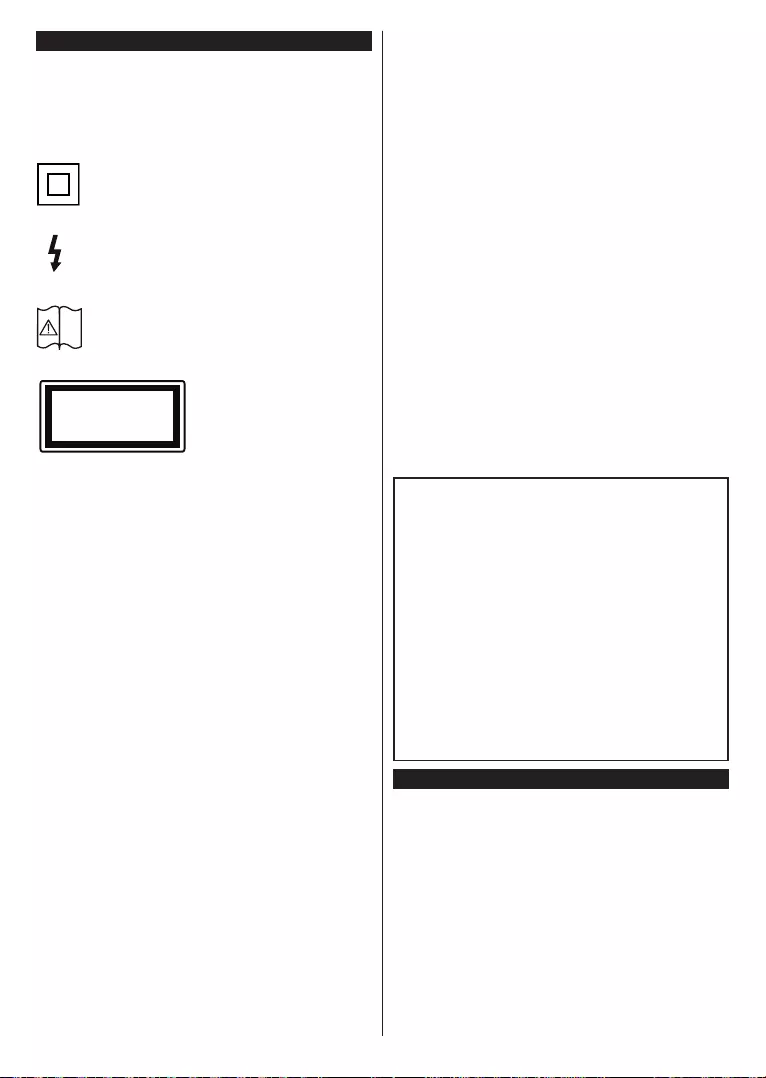
Français - 3 -
Symboles sur le produit
Les symboles suivants sont utilisés sur le produit pour
marquer les instructions relatives aux restrictions, aux
précautions et à la sécurité. Chaque explication se
rapporte uniquement à l'endroit du produit portant le
symbole correspondant. Veuillez en tenir compte pour
des raisons de sécurité.
Équipement de classe II : Cet appareil, de
par sa conception, ne nécessite pas de
branchement sécurisé à un système électrique
de mise à la terre.
Borne dangereuse sous tension : Les bornes
marquées, dans des conditions normales
d'utilisation, sont dangereuses lorsqu'elles sont
sous tension.
iMise en garde, voir instructions
d'utilisation : Les zones marquées
contiennent des piles en forme de bouton ou
de pièce de monnaie remplaçables par l'utilisateur.
CLASS 1
LASER PRODUCT
Produit Laser de Classe 1 :
Ce produit est équipé d’une
source laser de Classe 1
sans danger dans des
conditions d’utilisation
raisonnablement prévisibles.
AVERTISSEMENT
N'avalez pas la pile. Les produits chimiques y contenus
pourraient vous brûler.
Ce produit ou les accessoires fournis avec celui-ci
pourraient contenir une pile bouton. L'ingestion d'une
pile bouton peut causer non seulement de sévères
brûlures internes en seulement 2 heures, mais aussi
le décès.
Gardez les nouvelles et anciennes piles hors de portée
des enfants.
Si le compartiment à piles ne se ferme pas
correctement, arrêtez d'utiliser le produit et tenez-le
hors de la portée des enfants.
Si vous pensez que des piles ont été avalées ou logées
n’importe où à l’intérieur du corps, consultez de toute
urgence un médecin.
– – – – – – – – – – – –
Ne posez jamais un téléviseur sur un support instable
ou incliné. Le téléviseur pourrait chuter, et provoquer
de graves blessures corporelles, voire la mort. Vous
pouvez éviter de nombreuses blessures, notamment
aux enfants, en prenant des précautions simples
telles que :
Utiliser des supports recommandés par le fabricant
du téléviseur.
Utilisez uniquement des meubles pouvant supporter
en toute sécurité le téléviseur.
Assurez-vous que le téléviseur ne déborde pas du
meuble de support sur lequel il est placé.
Ne placez pas le téléviseur sur un meuble haut (par
exemple, armoires ou étagères) sans fixer le meuble
et le téléviseur sur un support approprié.
Ne mettez pas de tissus ou autre matériau entre
le téléviseur et le meuble de support sur lequel il
est placé.
Sensibilisez les enfants sur les dangers qu’ils
encourent en grimpant sur le meuble pour atteindre
le téléviseur ou ses commandes. Si votre téléviseur
actuel est maintenu et déplacé, les mêmes mesures
citées plus haut doivent être appliquées.
– – – – – – – – – – – –
Lorsque l’appareil est connecté à la mise à la terre de
protection du bâtiment par l’alimentation SECTEUR
ou par d’autres appareils avec un branchement à
la mise à la terre de protection ou, à un système de
distribution de télévision via un câble coaxial, cela
peut dans certaines circonstances comporter un
risque d’incendie. Par conséquent, assurez-vous
que le branchement à un système de distribution de
télévision soit assuré par un dispositif garantissant une
isolation électrique inférieure à une certaine gamme
de fréquences (isolateur galvanique)
AVERTISSEMENTS LIÉS À LA
FIXATION MURALE
Lisez les instructions avant de monter votre
téléviseur au mur.
Le kit de fixation murale est en option. Vous pouvez
vous en procurer chez votre vendeur local, s’il n’est
pas fourni avec votre téléviseur.
N’installez pas le téléviseur au plafond ou sur un
mur incliné.
Utilisez les vis de fixation murale et autres
accessoires recommandés.
Serrez fermement les vis de fixation murale pour
éviter la chute du téléviseur. Ne serrez pas trop
les vis.
Informations sur l'environnement
Ce téléviseur a été conçu conformément aux normes
environnementales. Pour réduire effectivement votre
consommation électrique, veuillez suivre les étapes
ci-après :
Le téléviseur ajuste sa consommation d'énergie en
fonction du niveau choisi, entre Minimum, Moyen,
Maximum ou Auto. Si vous souhaitez régler le rétro-
éclairage à une valeur fixe, allez au menu paramètres
personnalisés et réglez manuellement le rétro-
éclairage (situé en dessous de l'option Économie
d'énergie) à l'aide des touches Gauche et Droite
de la télécommande. Réglez sur Désactiver pour
désactiver cette option.
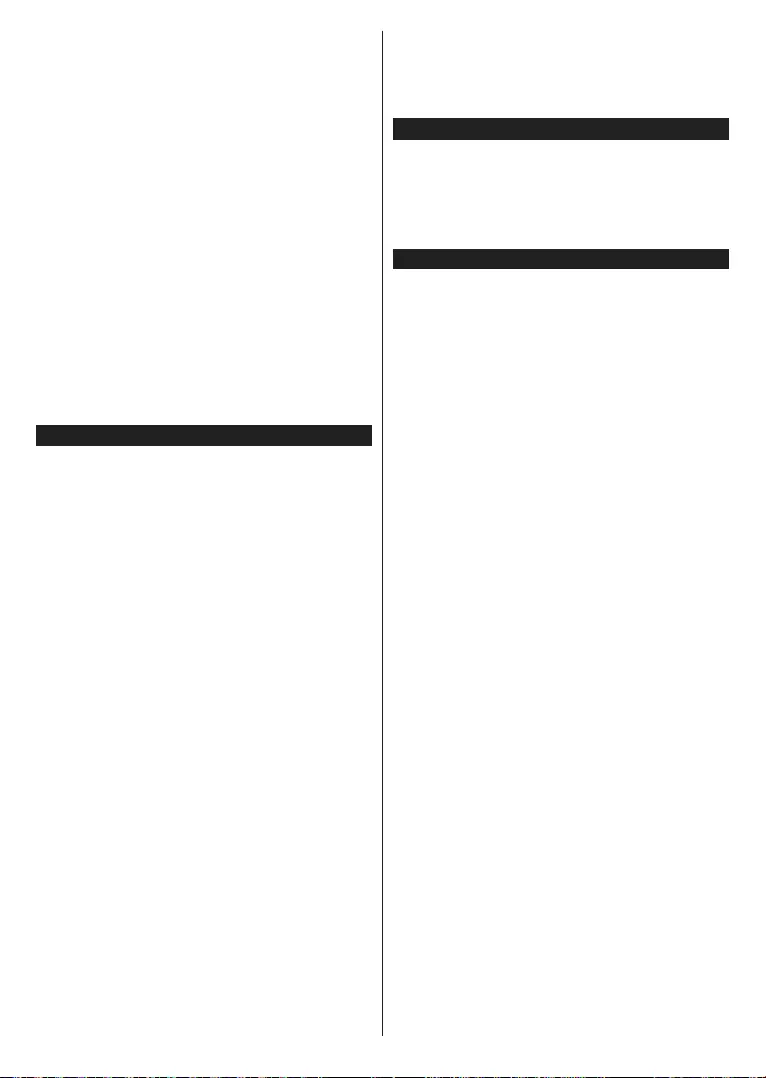
Français - 4 -
Remarque: Les options d'Économie d'énergie disponibles
peuvent varier en fonction du Mode sélectionné dans le menu
Paramètres>Image.
Vous pouvez accéder aux paramètres d'Économie
d'énergie dans le menu Paramètres>Image. Sachez
que les réglages de certaines images ne pourront pas
être accessibles pour modification.
vous appuyez sur le bouton de droite ou de
gauche consécutivement, “
de 15 secondes.
et appuyez sur OK pour
éteindre immédiatement l'écran. Si vous n'appuyez
sur aucun bouton, l'écran va s'éteindre après
15 secondes. Appuyez sur n'importe quelle touche
de la télécommande ou sur le téléviseur pour allumer
l'écran à nouveau.
Remarque: L'option d'Extinction d'écran n'est pas disponible
lorsque le mode Jeu est activé.
Veuillez mettre le téléviseur hors tension et le
débrancher du secteur lorsque vous ne vous en
servez pas. Cela permettra également de réduire la
consommation d'énergie.
Fonctions
TV couleur avec télécommande
TV numérique / par câble / satellite entièrement
intégrée (DVB-T-T2/C/S-S2)
Entrées HDMI pour connecter d'autres appareils
aux prises HDMI
Entrée USB
Système de menu OSD
Entrées arrières AV pour les périphériques externes
(tels que les lecteurs DVD, PVR, les jeux vidéo, etc.)
Système de son stéréo
Télétexte
Connexion de casque
Système de programmation automatique
Réglage manuel
L’arrêt est automatique après plus de huit heures
de temps
Minuteur de mise en veille
Verrouillage enfants
Coupure automatique du son en l'absence de
transmission.
Lecture NTSC
AVL (Limitation automatique du volume)
PLL (Recherche de fréquences)
Entrée PC
Mode Jeu (en option)
Fonction de coupure de l’image
Enregistrement de programme
Décalage de programme
802.11 a/b/g/n Support WLAN intégré
Partage Audio/Vidéo
HbbTV
Accessoires inclus
Télécommande
Piles: 2 x AAA
Manuel d'Instructions
Adaptateur d'entrée 12 VCC
Fiche auto
Notifications de Veille
Lorsque le téléviseur ne reçoit aucun signal d’entrée
(par exemple une antenne ou une source HDMI)
pendant 3 minutes, il passe en veille. Lors de la
prochaine mise en marche, le message suivant s'affiche
à l'écran : « Le téléviseur passe automatiquement
en mode veille parce qu'il ne reçoit aucun signal
après un long moment. »
L'option Auto TV OFF (dans le menu Réglages>
Système> Plus) a pu être réglée sur une valeur
comprise entre 1 et 8 heures par défaut. Si ce
paramètre n’est pas réglé sur Désactivé et le téléviseur
est resté allumé sans toutefois fonctionner pendant la
période définie, il passera en mode Veille à l'expiration
de ce délai. Au prochain démarrage du téléviseur,
le message suivant s’affichera.« La télé passe
automatiquement en mode veille parce qu'aucun
signal n'a été reçu après un long moment. » Avant
que le téléviseur ne passe en mode veille, une fenêtre
de dialogue s'affiche. Si vous n'appuyez sur aucune
touche, le téléviseur passe en mode veille après une
période d'attente d'environ 5 minutes. Vous pouvez
mettre Oui en surbrillance et appuyer sur OK pour
mettre immédiatement le téléviseur en mode veille.
Si vous sélectionnez Non et appuyez sur OK, le
téléviseur reste allumé. Vous pouvez également choisir
d'annuler la fonction Auto TV OFF à partir de cette
boîte de dialogue. Sélectionnez Désactiver et appuyez
sur OK, le téléviseur reste allumé et la fonction est
annulée. Vous pouvez réactiver cette fonction en
modifiant le réglage de l'option Auto TV OFF à partir
du menu Paramètres>Système>Plus.

Français - 5 -
Commutateur de commande et fonctionnement
de la TV
1. Direction précédente
2. Direction suivante
3.
Le bouton de commande vous permet de contrôler le
volume, le programme, la source et la mise en veille
de votre TV.
Pour régler le volume : Augmentez le volume en
appuyant sur le bouton Haut. Diminuez le volume en
appuyant sur le bouton Bas.
Pour changer de chaîne : Appuyez sur le bouton
du milieu, la bande d'information apparaît sur l'écran.
Déroulez les chaînes enregistrées en appuyant sur les
boutons Haut ou Bas.
Pour modifier la source : Appuyez deux fois sur la
partie centrale du bouton (pour la deuxième fois) pour
faire apparaître la liste à l'écran. Parcourez les sources
disponibles en appuyant sur le bouton Haut ou Bas.
Pour éteindre le téléviseur : Appuyez sur le centre du
bouton vers le bas et maintenez-le enfoncé pendant
quelques secondes, le téléviseur passe alors en
mode veille.
Pour allumer le TV : Appuyez sur la partie centrale
de la touche, pour allumer le téléviseur.
Remarques :
Si vous éteignez le téléviseur, la procédure recommence par
le réglage du volume.
Impossible d’afficher le menu principal à l’écran à l’aide du
bouton de commande.
Fonctionnement de la TV à l'aide de la
télécommande
Appuyez sur le bouton Menu de votre télécommande
pour afficher le menu principal. Utilisez les boutons
directionnels et le bouton OK pour naviguer et régler.
Appuyez sur le bouton Return/Back ou Menu pour
quitter un écran de menu.
Sélection d'entrée
Une fois les équipements externes connectés à votre
téléviseur, vous pouvez commuter entre différentes
sources d’entrée. Appuyez sur le bouton Source de
la télécommande successivement pour sélectionner
les différentes sources.
Changer les chaînes et régler le volume
Vous pouvez changer de chaînes et régler le volume
avec les boutons Programme+/- et Volume+/- de la
télécommande.
À l'Aide de Menu Principal TV
Lorsque vous appuyez sur le bouton Menu, le menu
principal du téléviseur apparaît en bas de l'écran.
Vous pouvez naviguer dans les éléments de menu en
utilisant les boutons directionnels de la télécommande.
Pour sélectionner un élément ou voir les options du
sous-menu, appuyez sur le bouton OK. Lorsque vous
sélectionnez une option de menu, certains éléments
du sous-menu de ce menu peuvent apparaître dans
la partie supérieure de la barre de menus pour un
accès rapide. Pour utiliser un élément d'accès rapide,
mettez-le en surbrillance, appuyez sur OK et réglez
comme vous le souhaitez en utilisant les boutons
directionnels Gauche / Droite. Lorsque vous avez
terminé, appuyez sur OK ou Précédent / Retour
pour quitter.
Appuyez sur le bouton Quitter pour fermer le menu
principal.
1. Accueil
Lorsque le menu principal est ouvert, la barre de menu
Accueil est mise en surbrillance. Le contenu du menu
Accueil peut être personnalisé en ajoutant des options
à partir d'autres menus. Sélectionnez simplement
une option et appuyez sur le bouton de direction vers
le bas de la télécommande. Si vous voyez l'option
Ajouter à l'Accueil, vous pouvez l'ajouter au menu
Accueil. De la même manière, vous pouvez supprimer
ou modifier la position de n'importe quel élément du
menu Accueil. Appuyez sur le bouton directionnel
vers le Bas et sélectionnez Delete ou Move et
appuyez sur OK. Pour déplacer un élément de menu,
utilisez les boutons de direction Droite et Gauche pour
sélectionner la position vers laquelle vous souhaitez
déplacer l'élément et appuyez sur OK.
2. TV
2.1. Guide
Vous pouvez accéder au menu du guide électronique
des programmes en utilisant cette option. Reportez-
vous à la section Guide Électronique des
Programmes pour plus d'informations.
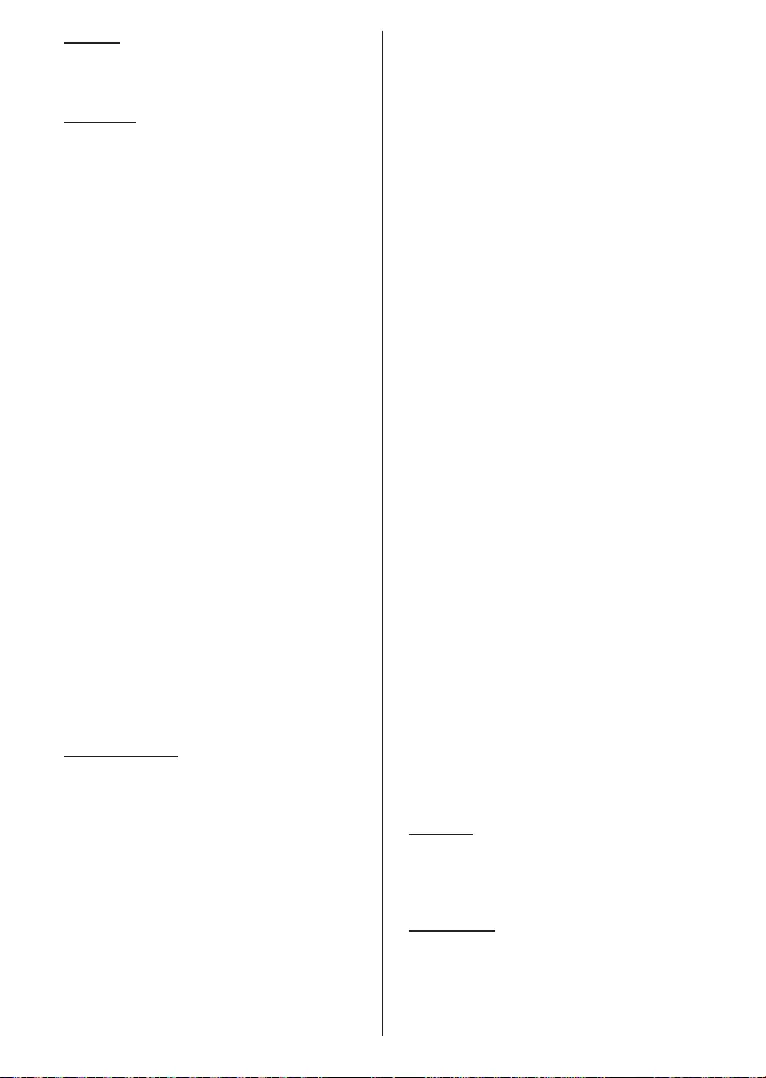
Français - 6 -
2.2. Chaînes
Vous pouvez accéder au menu Chaînes en utilisant
cette option. Reportez-vous à la section Utilisation
de la Liste des Chaînes pour plus d'informations.
2.3. Minuteries
Vous pouvez définir des minuteries pour des
événements futurs en utilisant les options de ce menu.
Vous pouvez également consulter les minuteries
créées précédemment dans ce menu.
Pour ajouter une nouvelle minuterie, sélectionnez
l'onglet Ajouter une minuterie à l'aide des boutons
Gauche / Droite et appuyez sur OK. Réglez les options
du sous-menu comme vous le souhaitez et lorsque
vous avez terminé, appuyez sur OK. Une nouvelle
minuterie sera créée.
Pour modifier une minuterie créée précédemment,
sélectionnez cette minuterie, sélectionnez l'onglet
Modifier la Minuterie Sélectionnée et appuyez sur
OK. Modifiez les options du sous-menu comme vous
le souhaitez et appuyez sur OK pour enregistrer vos
paramètres.
Pour annuler une minuterie déjà réglée, sélectionnez
cette minuterie, sélectionnez l'onglet Supprimer
la Minuterie Sélectionnée et appuyez sur OK. Un
message de confirmation s'affiche à l'écran. Mettez en
surbrillance Oui et appuyez sur OK pour continuer. La
minuterie sera annulée.
Il n'est pas possible de régler des minuteries pour
deux ou plusieurs événements qui seront diffusés sur
des chaînes différentes au même intervalle de temps.
Dans ce cas, il vous sera demandé de choisir l'un
de ces minuteries et d'annuler les autres. Mettez en
surbrillance la minuterie que vous souhaitez annuler
et appuyez sur OK, le menu Options s'affiche. Puis
mettez en surbrillance Régler / Annuler et appuyez
sur OK pour annuler cette minuterie. Vous devrez
enregistrer les modifications après cela. Pour ce
faire, appuyez sur OK, sélectionnez Enregistrer les
Modifications et appuyez à nouveau sur OK.
2.4. Enregistrements
Vous pouvez gérer vos enregistrements en utilisant
les options de ce menu. Vous pouvez lire, modifier,
supprimer ou trier des événements précédemment
enregistrés. Mettez en surbrillance un onglet en
utilisant le bouton de direction Gauche ou Droite et
appuyez sur OK pour voir les options disponibles.
Paramètres d’Enregistrement
Vous pouvez également configurer vos préférences
d'enregistrement à l'aide de l'onglet Paramètres
du menu Enregistrements. Mettez en surbrillance
l'onglet Paramètres à l'aide du bouton Gauche ou
Droite et appuyez sur OK. Sélectionnez ensuite
l'élément souhaité dans le sous-menu et définissez-
le en utilisant le bouton Gauche ou Droite.
Commencer tôt: Vous pouvez enregistrer l'heure
à laquelle vous voulez commencer tôt à partir de
ce menu.
Finir tard: Vous pouvez régler l'heure de fin de la
minuterie d'enregistrement pour qu'elle se termine
plus tard en utilisant ce paramètre.
Interval de temps maximum Ce paramètre vous
permet de définir la durée maximale de l'enregis-
trement programmé. Les options disponibles sont
approximatives et la durée d'enregistrement réelle
peut changer dans la pratique, en fonction de la
diffusion. Les valeurs d'espace de stockage réservé
et libre changeront en fonction de ce paramètre.
Assurez-vous que vous avez suffisamment d'espace
libre, sinon l'enregistrement instantané peut ne pas
être possible.
Suppression automatique: Cette option vous
permet de Supprimer des éléments de type
None, Oldest, Longest or Shortest. S'il n'est
pas réglée sur None, vous pouvez régler l'option
Unplayed sur Included ou Excluded. Ces options
déterminent les préférences pour la suppression
des enregistrements afin d'obtenir plus d'espace de
stockage pour les enregistrements en cours.
Informations sur disque dur : Vous pouvez
afficher des informations détaillées sur l'appareil
de sauvegarde USB connecté à la Télé. Mettez en
surbrillance et appuyez sur OK pour voir et appuyez
sur Précédent / Retour pour fermer.
Formatage de Disque : Si vous voulez supprimer
tous les fichiers contenus dans l'appareil de stockage
USB, et convertir le format du disque à FAT32, vous
pouvez utiliser cette fonction. Appuyer sur le bouton
OK lorsque l'option Format Disk est en sélectionnée.
Un menu va apparaître sur l'écran; vous devrez
entrer le code PIN(*). Un message de configuration
s’affiche après avoir entré le code PIN. Sélectionnez
Yes (Oui) et appuyez sur OK pour commencer
le formatage du périphérique de stockage USB.
Sélectionner No et appuyer sur OK pour annuler.
(*)Le PIN par défaut aurait pu être réglé sur 0000 ou 1234.
Si vous avez défini un code PIN (requis en fonction du pays
sélectionné) lors de la Installation Initiale, utilisez le code
PIN que vous aviez défini.
3. Réglages
Vous pouvez gérer les paramètres de votre téléviseur
à l'aide des options de ce menu. Reportez-vous à la
section Contenu du menu Paramètres pour plus
d'informations.
4. Applications
Lorsque votre téléviseur est connecté à Internet, le
contenu connexe sera également disponible, y compris
le contenu relatif aux Applications. En utilisant le
menu des Applications, vous pouvez accéder et gérer
vos applications. Vous pouvez ajouter de nouvelles
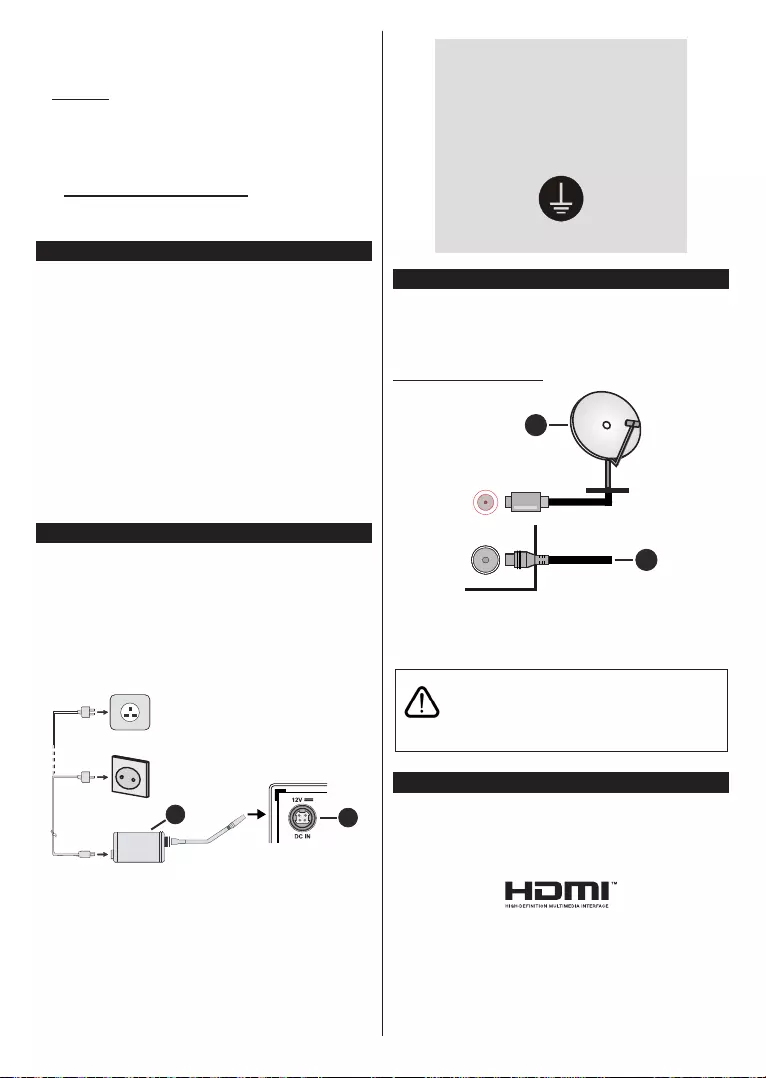
Français - 7 -
applications sur le marché ou supprimer celles qui
existent déjà. Reportez-vous à la section Applications
pour plus d'informations.
5. Sources
Vous pouvez gérer vos références de source d'entrée
en utilisant les options de ce menu. Pour changer
la source actuelle, mettez en surbrillance l'une des
options et appuyez sur OK.
5.1.
Insertion des piles dans la télécommande
Ouvrez le compartiment des piles en retirant le
couvercle à l'arrière. Insérez deux piles AAA. As-
surez-vous que les signes (+) et (-) correspondent
(respectez la polarité). Ne confondez pas les nouvelles
piles aux piles usées. Remplacez uniquement par
une pile identique ou de type équivalent. Replacez
le couvercle.
Un message s’affiche à l’écran lorsque les piles sont
faibles et doivent être remplacées. Notez que lorsque
les batteries sont faibles, les performances de la
télécommande peuvent être altérées.
Les piles ne doivent pas être exposées à une chaleur
excessive comme le rayonnement solaire ou autre
phénomène similaire.
Alimentation électrique
IMPORTANT : Le téléviseur a été conçu pour
fonctionner sur 12 V CC d’alimentation. Pour cela, un
adaptateur de 12 V de tension est utilisé. Branchez
cet adaptateur à un système fournissant 110-240 VCA,
50/60 Hz.
Après le déballage, laissez le téléviseur atteindre la
température ambiante de la pièce avant de le brancher
sur la prise secteur.
2
1
1. Adaptateur CA
2. À la borne d’entrée d’alimentation de 12 V CC
Consignés de Sécurité Importantes
Vérifiez si le branchement de mise
à terre est correct.
Branchez le terminal terre à l’adaptateur CA
avec le terminal terre fourni dans la prise
électrique en utilisant le fil électrique fourni.
Si la fiche fournie ne correspond pas à votre
prise de courant, consultez un électricien
pour changer la prise.
Branchez correctement le fil terre.
Branchement de l’antenne
Branchez l’antenne ou le câble de TV à la prise
d’entrée d’antenne (ANT-TV) ou la fiche de satellite
à la prise d’entrée SATELLITE (ANT SAT) située à
l'arrière de la TV.
DOS DU TÉLÉVISEUR
1
2
ANT SAT
ANT-TV
1. Satellite
2. Antenne ou câble
Si vous souhaitez connecter un appareil au
téléviseur, assurez-vous que le téléviseur et
l’appareil sont hors tension avant de les relier. Une
fois les connexions terminées, vous pouvez allumer
les différents dispositifs et les utiliser.
Notification de licence
Les termes HDMI, High-Definition Multimedia
Interface ainsi que le logo HDMI sont des marques
commerciales ou des marques déposées de HDMI
Licensing Administrator, Inc.
Fabriqué sous licence de Dolby Laboratories. Dolby,
Dolby Audio et le symbole double-D sont des marques
de Dolby Laboratories. Travaux confidentiels et non
publiés. Copyright ©1992-2019 Dolby Laboratories.
Tous droits réservés.
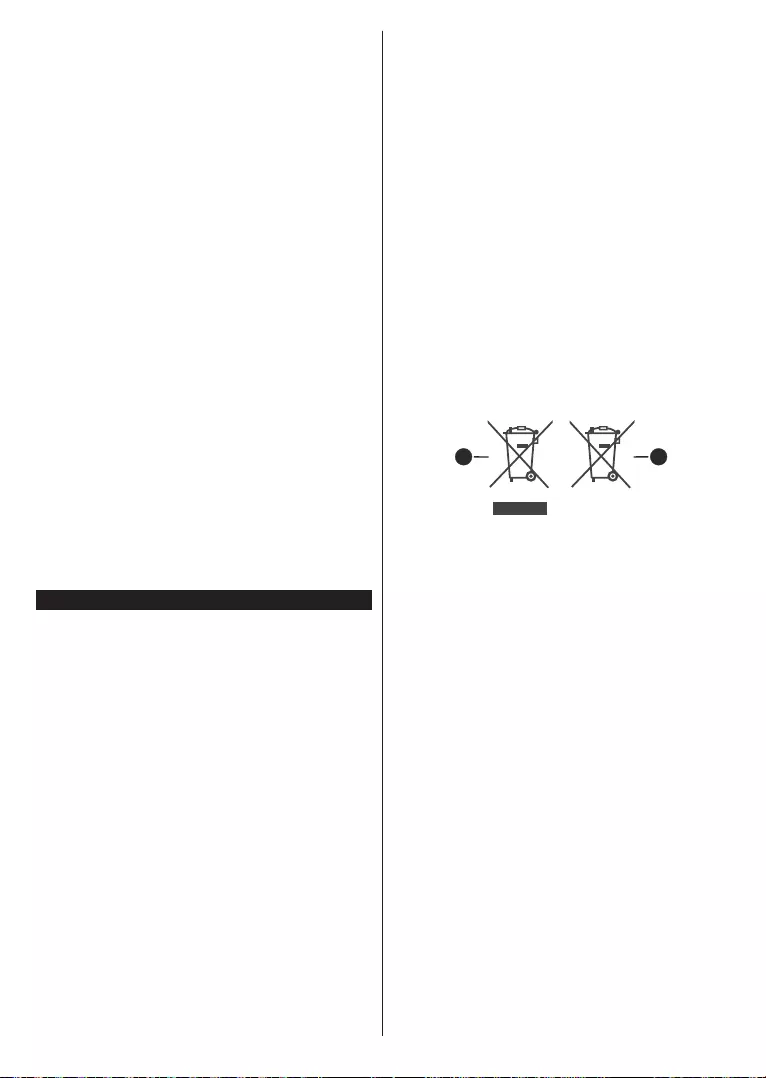
Français - 8 -
YouTube et le logo de YouTube sont des marques
déposées de Google Inc.
Cet appareil est doté d’une technologie dont les droits
de propriété intellectuelle reviennent à Microsoft.
Toute utilisation ou diffusion de cette technologie sans
autorisation expresse de Microsoft est interdite.
Les propriétaires de contenus utilisent la technologie
d’accès au contenu Microsoft PlayReady™ pour
protéger leur propriété intellectuelle, ainsi que les
contenus protégés par des droits d’auteur. Ce dispositif
utilise la technologie PlayReady pour accéder à
son contenu protégé et/ou à celui de la technologie
de gestion de droits numériques Windows Media
(WMDRM). Si le dispositif échoue dans l’application
des restrictions relatives à l’utilisation de contenu, les
propriétaires de contenus peuvent exiger de Microsoft
l’annulation de l’utilisation par le dispositif du contenu
protégé PlayReady. Cette annulation n’affecte pas les
contenus non protégés ou ceux protégés par d’autres
technologies d’accès au contenu. Les propriétaires
de contenus pourraient vous demander de mettre à
niveau PlayReady pour accéder à leurs contenus. Si
vous ignorez la mise à niveau, vous ne pourrez pas
accéder au contenu qui requiert une mise à niveau.
Le Logo «CI Plus» est une marque de commerce de
CI Plus LLP.
Ce produit est protégé par certains droits de propriété
intellectuelle de Microsoft Corporation. L'utilisation ou
la distribution d'une telle technologie en dehors de ce
produit est interdite sans une licence de Microsoft ou
d'une filiale Microsoft agréée.
Informations de la disposition
[Union européenne]
Ces symboles signifient que l'appareil électrique
et électronique de même que la batterie portant ce
symbole ne doivent pas être mis au rebut comme des
déchets ménagers ordinaires à la fin de leurs durées
de vie. Au contraire, ils doivent être acheminés aux
points de collecte indiqués pour le recyclage des
équipements électriques et électroniques, ainsi que
les batteries pour un traitement, une récupération et
un recyclage correct conformément à la législation en
vigueur dans votre pays et aux directives 2012/19/EU
et 2013/56/EU.
En effectuant une bonne mise au rebut de ces
produits, vous contribuerez ainsi à la préservation
des ressources naturelles et aiderez par le fait
même à éviter de potentiels effets négatifs sur
l’environnement et la santé humaine qui, dans le cas
contraire, pourraient être occasionnés par une gestion
inadéquate des déchets générés par ces produits.
Pour plus d’informations sur les points de collecte et
le recyclage de ces produits, contactez les autorités
locales, le centre de collecte des ordures ménagères
ou le magasin où vous avez acheté le produit.
Conformément à la législation en vigueur dans votre
pays, des pénalités peuvent être imposées pour
mauvaise mise au rebut de ce déchet.
(Utilisateurs commerciaux)
Si vous souhaitez procéder à la mise au rebut du
présent appareil, veuillez entrer en contact avec votre
fournisseur et prenez connaissance des conditions
générales du contrat d’achat.
[Pour les autres pays hors de l’Union
Européenne]
Ces symboles ne sont valides qu’au sein de l’Union
Européenne.
Contactez les autorités locales pour vous informer sur
la mise au rebu et le recyclage.
L’appareil et son emballage doivent être déposés à
votre point de collecte local pour recyclage.
Certains centres de collecte acceptent des produits
gratuitement.
Remarque : Le symbole Pb en dessous du symbole pour
les piles indique que ces piles contiennent du plomb.
1 2
1. Produits
2. Piles
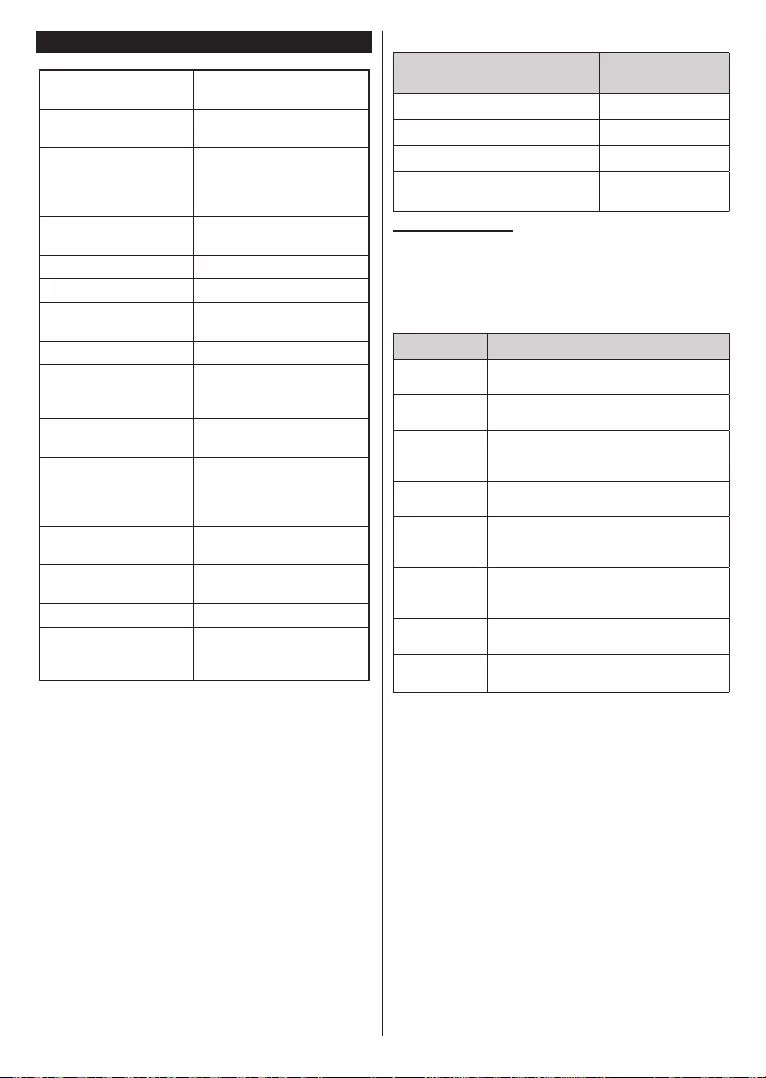
Français - 9 -
Spécifications
Télédiffusion PAL BG/I/DK/
SECAM BG/DK
Réception des chaînes VHF (BAND I/III), UHF
(BAND U), HYPERBAND
Réception numérique
T-C-S)
(DVB-T2, DVB-S2 conforme)
Nombre de chaînes
prédéfinies 11 000
Indicateur de chaîne Affichage à l'écran
Entrée d'antenne RF 75 Ohm (déséquilibrée)
Tension de
fonctionnement 220-240 V CA, 50 Hz.
Audio Stéréo German + Nicam
Puissance de sortie
Audio (WRMS.) (10 %
THD)
2 x 2,5
Consommation
électrique (W) 47W
Veille avec maintien de
la connexion au réseau
Consommation
électrique (W)
< 2
Dimensions TV DxLxH
(avec pied) (mm) 135 x 554,5 x 370
Dimensions TV DxLxH
(sans pied) (mm) 40/63 x 554,5 x 341
24”
Température de
fonctionnement et
humidité
0 ºC à 40 ºC, soit 85 %
d'humidité maximale
Spécifications du transmetteur LAN sans fil
Gammes de fréquence Puissance max de
sortie
2400 - 2483,5 MHz (CH1-CH13) < 100 mW
5150 - 5250 MHz (CH36 - CH48) < 200 mW
5250 - 5350 MHz (CH52 - CH64) < 200 mW
5470 - 5725 MHz (CH100 -
CH140) < 200 mW
Restrictions pays
Cet appareil est destiné à un usage domestique et de
bureau dans tous les pays de l’UE (ainsi que d’autres
pays qui appliquent les directives européenne en la
matière) sans restriction, sauf pour les pays ci-dessous
mentionnés.
Pays Restrictions
Bulgarie Autorisation générale requise pour l’usage
extérieur et le service public
France Usage interne uniquement pour les bandes
de 2454 à 2483,5 MHz
Italie
Une autorisation générale est requise
en cas d’utilisation à l’extérieure de ses
propres installations.
Grèce Usage interne uniquement pour les bandes
de 5470 à 5725 MHz
Luxembourg
Une autorisation générale est requise
pour la fourniture réseau et les opérations
d’entretien (pas pour le spectre)
Norvège
La transmission radio est interdite dans les
zones situées dans un rayon de 20 km à
partir du centre de Ny-Ålesund
Fédération de
Russie Utilisation interne uniquement
Israël Bande 5 GHz uniquement pour la
plage 5180 MHz-5320 MHz
Les exigences peuvent changer à tout moment pour
tous les pays Nous recommandons aux utilisateurs de
se rapprocher des autorités locales pour vérifier la ré-
glementation locale en vigueur pour les bandes 5 GHz
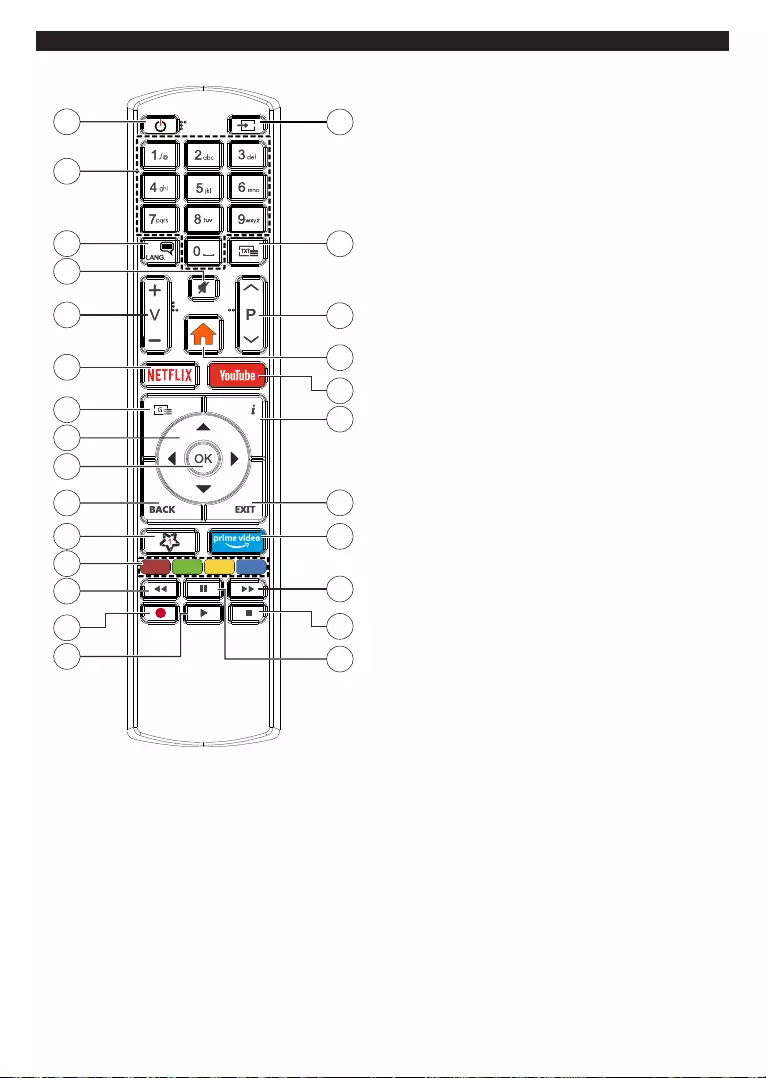
Français - 10 -
Télécommande
4
1
3
6
7
9
10
11
13
14
15
5
26
25
24
23
21
20
19
18
17
16
8
22
12
2
1. Veille : Met le téléviseur sous/hors tension
2. Boutons numériques : Changez de chaîne, puis
introduisez un chiffre ou une lettre dans l’écran de
la case de saisie.
3. Langue : Bascule entre les modes sonores (TV
analogique), affiche et change la langue audio/des
sous-titres et active ou désactive les sous-titres
(le cas échéant, en TV numérique)
4. Muet : Réduit complètement le volume du
téléviseur
5. Volume +/-
6. Netflix: Lance l'application Netflix.
7. Guide : Affiche le guide électronique des
programmes
8. Boutons de direction : Permet de naviguer entre
les menus, les contenus, etc., et d’afficher les sous-
pages en mode TXT lorsque vous appuyez sur le
bouton droit ou gauche
9. OK : Confirme les sélections de l'utilisateur,
maintient la page (en mode TXT), affiche le menu
des Chaînes (en mode DTV)
10. Précédent/Retour: Retourne à l'écran précédent,
le menu précédent, ouvre la page index (en mode
TXT)
11. Mon Bouton 1 (*)
12. Boutons de couleur : Suivez les instructions qui
s'affichent à l'écran pour les fonctions des boutons
de couleur.
13. Rembobiner: Lecture rapide en arrière des médias
comme les films.
14. Enregistrer : Enregistre les programmes
15. Lecture : démarre la lecture du média sélectionné
16. Pause: Suspend la lecture d'un média en cours,
lance l'enregistrement programmé
17. Arrêter : suspend définitivement la lecture du
média en cours.
18. Avance Rapide: permet la lecture en avant des
médias comme les films.
19. Prime Video: Lance l’application Amazon Prime
Vidéo
20. Quitter: ferme et quitte les menus affichés ou
retourne à l’écran précédent.
21. Info: Affiche des informations sur le contenu à
l’écran, affiche des informations cachées (affiche
- en mode TXT)
22. YouTube: Lance l’application YouTube.
23. Menu : Affiche le menu du téléviseur
24. Programme +/-
25. Texte : Affiche le télétexte (si disponible), appuyez
de nouveau pour superposer le télétexte sur une
image normalement retransmise (mélange)
26. Source : Affiche les sources de diffusion et de
contenu disponibles
(*) MON BOUTON 1 :
Ce bouton est doté des fonctions par défaut, selon le
modèle. Cependant, vous pouvez personnaliser une
fonction spéciale de ce bouton en les appuyant pendant
cinq secondes après avoir sélectionné la source ou la
chaîne. Un message de confirmation s’affiche à l’écran.
La fonction MON BOUTON 1 est alors associée à la
fonction sélectionnée.
Si vous procédez à l'Installation initiale, la
fonctionnalité MON BOUTON 1 retournera à sa
fonctionnalité par défaut..
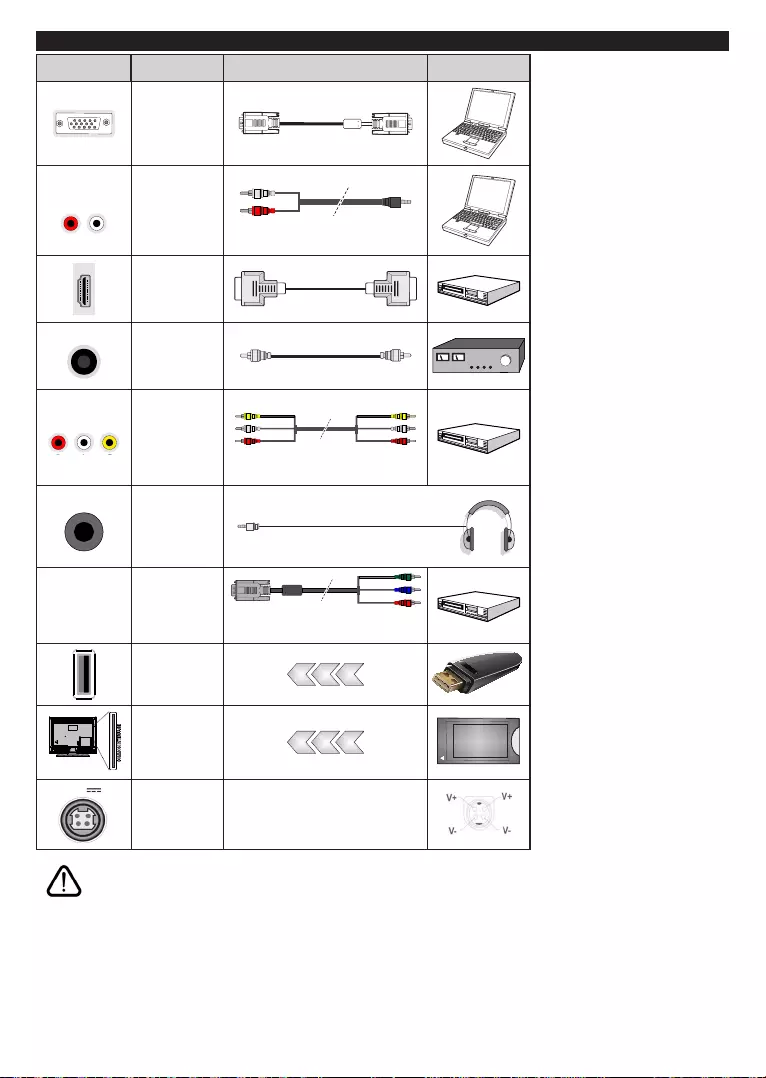
Français - 11 -
Connexions
Connecteur Type Câbles Périphérique
VGA
Connexion
(arrière)
ENTRÉE
AUDIO
Connexion
PC/YPbPr
audio
(arrière) Câble Audio YPbPr/PC
Connexion
HDMI
(latérale et
arrière)
SPDIF Connexion
SPDIF (Sortie
coaxiale)
(arrière)
AV RETOUR
Connexion
AV
Retour
(Audio/
Vidéo)
(arrière)
Câble Audio/Vidéo
CASQUE Connexion
Casque
(latérale)
YPBPR
YPbPr Video
Connexion
(arrière) Câble de connexion PC à
YPbPr
Connexion
USB (latéral)
Connexion
CI
(latéral)
CAM
module
Connexion
12 V CC
(arrière)
Tension d'entrée12 VCC
Voir les illustrations à gauche. Vous
pouvez utiliser un câble YPbPr à
VGA pour activer le signal YPbPr
via l’entrée du VGA. Vous ne
saurez utilisez le VGA et le YPbPr
de manière interchangeable. |
Pour activer la fonction audio PC/
YPbPr, vous devrez utiliser les
entrées audio à l'arrière ainsi qu'un
câble audio YPbPr/PC (non fourni)
pour la connexion audio. Lorsque
vous utilisez le kit de montage
au mur (fourni par un tiers du
contrat, si non fourni), nous vous
recommandons de connecter tous
vos câbles à l’arrière du téléviseur
avant l’installation murale. Insérez
ou effacez le module CI uniquement
lorsque le téléviseur est ETEINT
(SWITCHED OFF). Veuillez
consulter le manuel d’instruction
du module pour plus de détails sur
les réglages. Chaque entrée USB
de votre téléviseur prend en charge
les périphériques atteignant jusqu'à
500 mA. En branchant les appareils
dont la valeur actuelle dépasse
500mA, vous courez le risque
d'endommager votre téléviseur.
En connectant un appareil au
téléviseur à l’aide d’un câble HDMI
afin de garantir une immunité
suffisante contre les parasites
radioélectriques, vous devez utiliser
un câble HDMI haute vitesse(qualité
supérieure) en ferrite entièrement
protégé.
Si vous souhaitez connecter un appareil au téléviseur, assurez-vous que le téléviseur et l'appareil sont hors tension
avant de les relier. Une fois les connexions terminées, vous pouvez allumer les différents dispositifs et les utiliser.
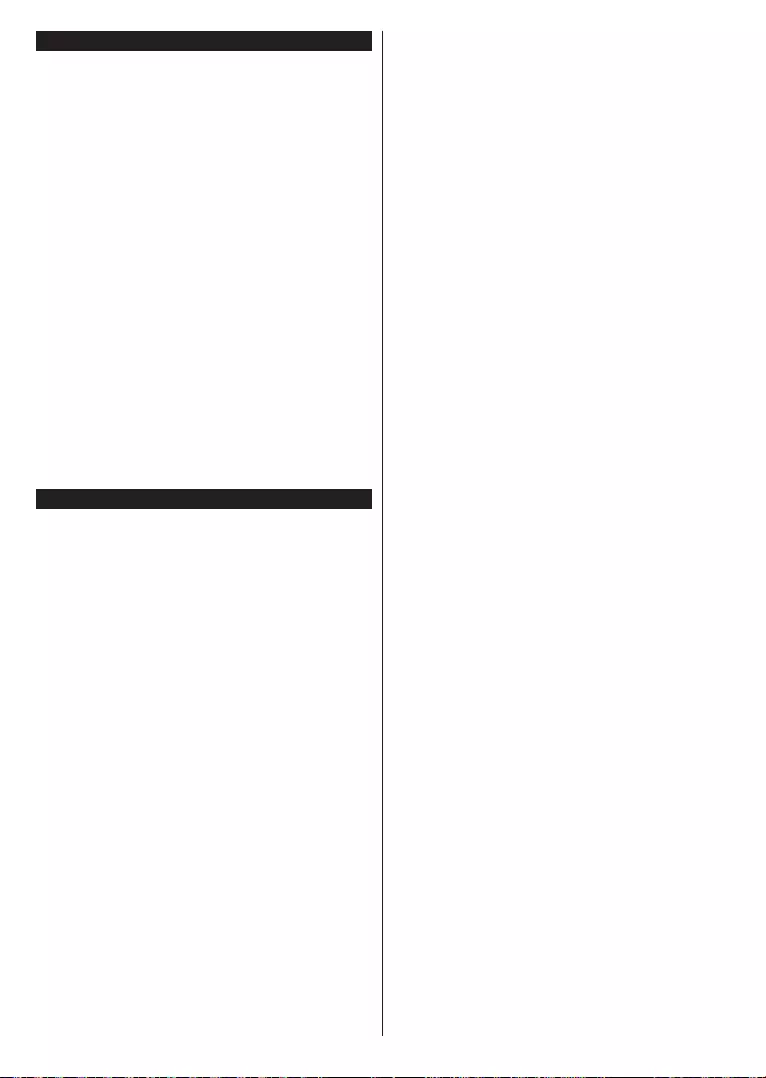
Français - 12 -
Marche/Arrêt
Pour mettre le téléviseur sous tension
Branchez le cordon d'alimentation à la source
d'énergie, par exemple une prise murale (110-
240 VCA, 50/60 Hz).
Pour allumer le téléviseur à partir du mode veille :
Appuyez sur le bouton Veille, Programme +/- ou
un autre bouton numérique de la télécommande.
Appuyez sur la partie centrale du commutateur de
fonction situé sur le côté du téléviseur.
Pour mettre le téléviseur hors tension
Appuyez sur le bouton Veille de la télécommande
ou appuyez sur la partie centrale du commutateur de
fonction situé sur le côté du téléviseur et maintenez-
le enfoncé pendant quelques secondes. Ainsi, votre
téléviseur passe en mode Veille.
Pour arrêter complètement le téléviseur,
débranchez le cordon d'alimentation du secteur.
Remarque: Lorsque le téléviseur passe en mode veille, le
voyant de veille à LED clignote pour indiquer que les fonctions
comme Standby Search (Recherche en mode veille), Over Air
Download (téléchargement OTA), ou Timer (Minuterie) sont
actives. Le voyant à LED peut également clignoter lorsque
vous allumez le téléviseur à partir du mode veille.
Première installation
Lorsque le téléviseur est mis en marche pour la
première fois, le menu de sélection de la langue
apparaît. Sélectionnez la langue désirée et appuyez
sur OK. Dans les étapes suivantes du guide
d'installation, définissez vos préférences à l'aide des
boutons directionnels et du bouton OK.
Sur le deuxième écran, définissez votre pays de
préférence. À ce niveau, en fonction du Pays
sélectionné, il peut vous être demandé de saisir et de
confirmer un code PIN. Le code PIN choisi ne saurait
être 0000. Vous devez le saisir si l'on vous demande
de le faire pour toute opération dans le menu plus tard.
Remarque: Le type(*) d'opérateur M7 sera défini en fonction
des configurations de Langue et du Pays que vous avez
effectué lors de l' Installation Initiale.
(*) M7 est un fournisseur de services numériques par satellite.
Vous pouvez activer l'option Mode de Stockage à
l'étape suivante. Cette option configure les paramètres
de votre téléviseur pour un environnement de magasin.
Selon le modèle du téléviseur, les fonctionnalités
prises en charge s'affichent à côté de l'écran en
tant que bannière d'informations. Cette option est
uniquement destinée à l'usage de magasin. Nous
vous recommandons de sélectionner le Mode
Domestique pour un usage domestique. Vous
pouvez accéder à cette option en sélectionnant le
menu Paramètres>Système>Autres, et vous pouvez
l'activer/la désactiver plus tard. Faites votre choix et
appuyez sur OK pour continuer.
Le menu Paramètres de confidentialité peut
s’afficher lors de la sélection du pays en fonction du
modèle de votre téléviseur. Grâce à ce menu, vous
pouvez définir vos préférences de confidentialité.
Sélectionner une fonction et à l’aide des boutons de
direction Gauche et Droite, l’activer ou la désactiver.
Lire les explications connexes affichées à l’écran
relatives à chaque fonction sélectionnée avant
d’effectuer toute modification. Vous pouvez utiliser les
boutons Programme +/- pour défiler vers le haut et
vers le bas pour lire le texte entier. Vous pouvez donc
modifier vos préférences à tout moment par la suite en
allant au menu Paramètres>Système>Paramètres
de confidentialité. Si l’option Connexion Internet
est désactivée, l’écran Paramètres réseau/Internet
disparaît et ne s’affiche pas. Pour toute question, toute
plainte ou tout commentaire concernant cette politique
de confidentialité ou son application, veuillez nous
contacter par courriel à l’adresse smarttvsecurity@
vosshub.com. »
et appuyez sur le bouton OK de la
télécommande pour continuer et le menu Paramètres
Réseau/Internet s'affiche à l'écran.
en la réglant
sur
et appuyez sur le bouton OK
.
Sur l'écran suivant, vous pouvez définir les types
de diffusion à rechercher, définir votre recherche de
chaînes cryptées et les préférences de fuseau horaire
(en fonction de la sélection du pays). Vous pouvez, en
outre, choisir un type de diffusion comme favori. La
priorité est accordée au type d'émission sélectionné
pendant le processus de recherche et les chaînes
associées seront listées au-dessus de la Liste des
Chaînes. Lorsque vous avez terminé, mettez Suivant
en surbrillance et appuyez sur OK pour continuer.
À propos de la sélection des types de diffusion
Pour activer une option de recherche pour une
émission de type mettez-le en surbrillance et
appuyez sur OK. La case à cocher à côté de l'option
sélectionnée sera cochée. Pour désactiver l'option
de recherche, décochez la case en appuyant sur OK
après avoir déplacé la mise au point sur l'option de
type de diffusion souhaitée.
Antenne numérique : Si l'option de recherche des
émissions par D. Antenne est activée, le téléviseur
procède à la recherche d'émissions hertziennes une
fois les autres réglages initiaux terminés.
Câble numérique : Si l'option de recherche des
émissions par D. Câble est activée, le téléviseur
procède à la recherche d'émissions numériques par
câble une fois les autres réglages initiaux terminés. Un
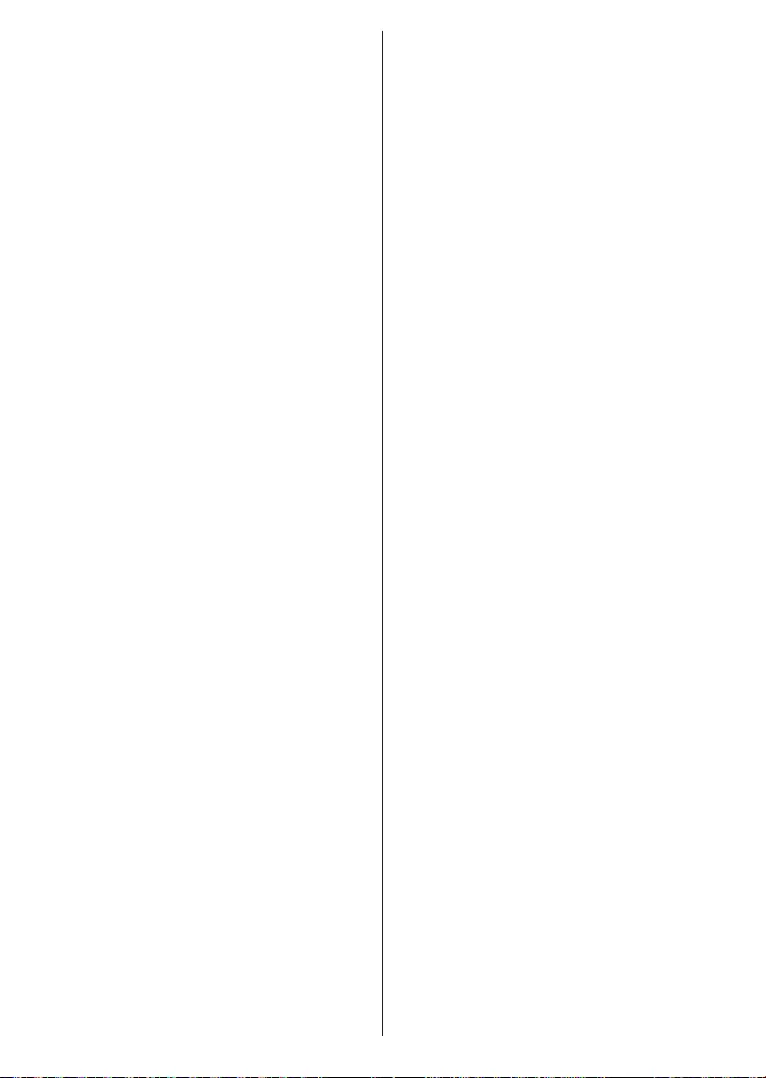
Français - 13 -
message s'affiche avant de commencer la recherche
et vous demande si vous souhaitez effectuer une
recherche sur le réseau câblé. Si vous sélectionnez
Oui et appuyez sur OK,
RéseauFréquence,
Réseau ID et Étape de recherche sur l'écran
i vous sélectionnez Non et appuyez sur
OK, départ,
la fréquence d'arrêt et l'étape de recherche sur
. Lorsque vous avez terminé, mettez
Suivant en surbrillance et appuyez sur le bouton OK
pour continuer.
Remarque: La durée de la sélection varie en fonction de
Rechercher Étape sélectionnée.
Satellite : Si l'option de recherche des émissions
par Satellite est activée, le téléviseur procède à
la recherche d'émissions numériques par satellite
une fois les autres réglages initiaux terminés. Avant
l'activation du mode satellite, vous devez effectuer
certains réglages. Un menu s’affiche dans lequel
vous pouvez choisir de démarrer une installation
de M7 ou une installation standard. Pour démarrer
une installation de l'opérateur M7, réglez le Type
d'installation comme Opérateur et l'Opérateur
satellitaire à l'opérateur M7 correspondant. Ensuite,
sélectionnez le mode Recherche préférée et
réglez-le à Recherche de Chaînes Automatique et
appuyez sur OK pour le démarrage de la recherche
automatique. Vous pouvez sélectionner ces options
selon le choix de la Langue et du Pays que vous avez
effectué lors de l’installation initiale. Vous pouvez être
invité(e) à sélectionner la liste de chaînes HD/SD ou la
liste de chaînes spécifiques à votre pays en fonction de
votre type d'opérateur M7. Sélectionnez l'une d'elles
et appuyez sur OK pour continuer.
Patientez jusqu'à la fin de la recherche. La liste est à
présent installée.
Si pendant l'installation d'un opérateur M7, vous
souhaitez utiliser des paramètres d'installation
du satellite différents de ceux réglés par défaut,
sélectionnez le mode Recherche préférée et réglez-
le à Balayage de chaîne manuel et appuyez sur le
bouton OK. Le menu Type d’antenne s’affiche par la
suite. Après avoir sélectionné le type d'antenne et le
satellite désiré dans les étapes suivantes, appuyez
sur OK pour modifier les paramètres d'installation du
satellite dans le sous-menu.
Pour rechercher les chaînes satellite autres que celles
de M7, effectuez une installation standard. Réglez le
Type d'installation à Standard et appuyez sur la
touche OK pour continuer. Le menu Type d’antenne
s’affiche par la suite.
Il existe trois modes de sélection de type d'antenne.
Vous pouvez sélectionner les types d’antenne tels que
Direct, Câble de satellite unique ou commutateur
DiSEqC à l'aide des boutons « Gauche » ou
« Droite ». Après avoir sélectionné votre type
d'antenne, appuyez sur OK pour voir les options
pour continuer. Les options Continuer, Liste des
transpondeurs et Configurer le LNB seront
disponibles. Vous pouvez modifier les réglages du
transpondeur et du LNB à l'aide des options de menu
correspondantes.
Direct : Si vous possédez un seul récepteur et
une antenne parabolique directe, sélectionnez ce
type d’antenne. Appuyez sur OK
Sélectionnez une parabole disponible à l'écran
suivant et appuyez sur OK pour rechercher les
services disponibles.
Système de câble satellite unique : Sélectionnez
ce type d’antenne si vous possédez un système
de câble satellite unique. Appuyez sur OK pour
continuer. Configurez les paramètres en suivant les
indications données à l’écran suivant. Appuyez sur le
bouton OK pour rechercher des services disponibles.
Commutateur DiSEqC : Si vous disposez
de plusieurs antennes paraboliques et d’un
commutateur DiSEqC, sélectionnez ce type
d’antenne. Puis définissez la version du DiSEqC
et aappuyer sur le bouton OK
Vous pouvez choisirjusqu’à quatre satellites (si
disponibles) pour la version 1.0 et seize satellites
pour la version 1.1 à l’écran suivant. . Appuyez sur
le bouton OK pour procéder à la recherche dans la
première station de la liste.
Analogique : Si l'option de recherche des émissions
Analogique est activée, le téléviseur procède à la
recherche d'émissions analogiques une fois les autres
réglages initiaux terminés.
À la fin des réglages initiaux, le téléviseur lance
la recherche des émissions disponibles des types
sélectionnés.
Bien que la recherche continue en cours d'analyse, les
résultats seront affichés au bas de l'écran. Une fois
que toutes les stations disponibles sont mémorisées,
le menu Chaînes s'affiche. Vous pouvez modifier la
liste des chaînes en fonction de vos préférences à
l'aide des options de l'onglet Modifier ou appuyer sur
le bouton Menu pour quitter et regarder la télévision.
Pendant la recherche, un message apparaît, vous
demandant si vous souhaitez trier les chaînes selon
la LCN (*). Sélectionnez Oui et appuyez sur OK pour
confirmer.
(*) LCN est le système de numéros de chaînes logiques qui
sélectionne les émissions disponibles suivant une séquence
de chaînes reconnaissable (si disponible).
Remarques :
Pour rechercher les chaînes M7 après la Première
installation, effectuez à nouveau la Installation Initiale.
Ou appuyez sur le bouton Menu et sélectionnez le
menu Paramètres>Installation>Recherche de Chaînes
Automatique>Satellite. Ensuite, suivez les étapes indiquées
ci-dessus dans la section Satellite.
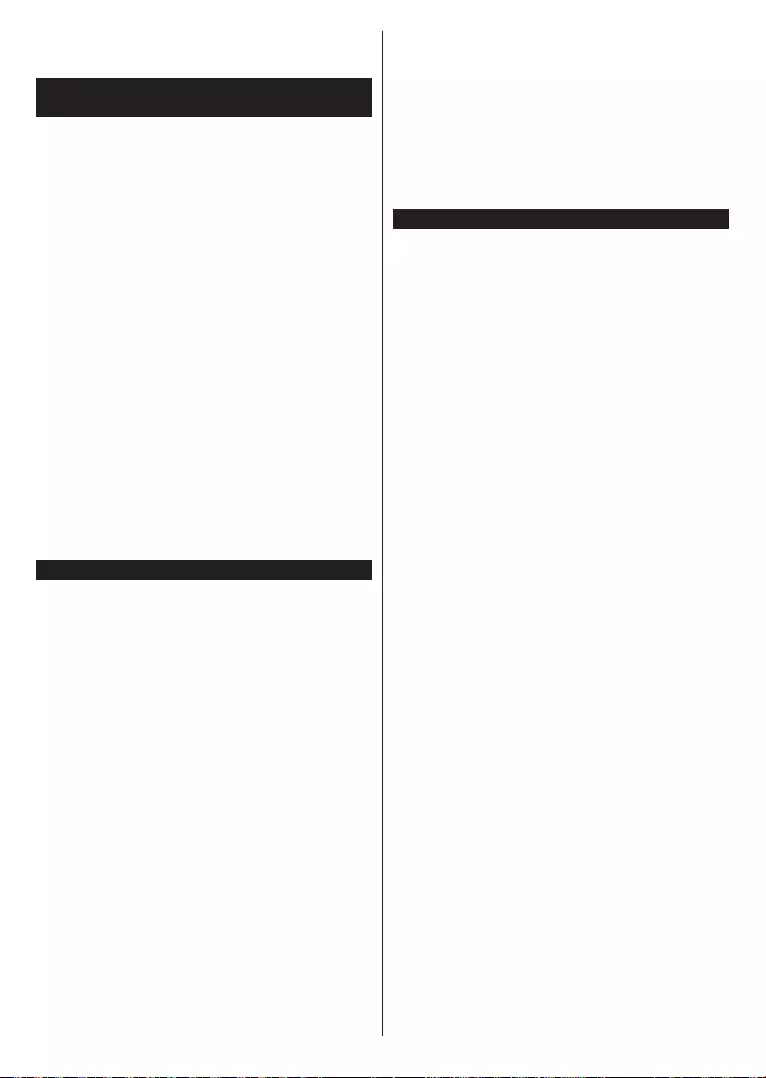
Français - 14 -
Évitez d’éteindre le téléviseur lors de l’initialisation de
l'installation initiale. (*) Veuillez noter que certaines options
ne seront pas disponibles, selon le choix du pays.
Utilisation de la Fonction de Table de Chaînes
Satellite
Vous pouvez effectuer ces opérations à l’aide du menu
Paramètres> Installation> Paramètres satellite>
Table des Chaînes Satellite. Il y a deux options
concernant cette fonctionnalité.
Vous pouvez télécharger ou envoyer les données du
tableau des chaînes par satellite. Pour effectuer ces
commandes, connectez une clé USB à votre téléviseur.
Vous pouvez télécharger les services en cours, les
satellites et transpondeurs associés au téléviseur sur
un périphérique USB.
De plus, vous pouvez télécharger l'un des fichiers de la
table des chaînes satellite stockés dans le périphérique
USB, sur le téléviseur.
Lorsque vous sélectionnez l'un de ces fichiers, tous
les services et les satellites et transpondeurs associés
dans le fichier sélectionné seront stockés dans le
téléviseur. S'il y a des services terrestres, par câble et/
ou analogiques installés, ils seront conservés et seuls
les services satellites seront supprimés.
Ensuite, vérifiez les paramètres de votre antenne et
apportez des modifications si nécessaire. Un message
d'erreur signalant « Aucun Signal » s'affiche si les
paramètres de l'antenne ne sont pas correctement
configurés.
Lecture de média via entrée USB
Vous pouvez connecter des disques durs externes de 2,5 et
3,5 pouces (disques durs avec câble d'alimentation externe)
ou une carte mémoire USB à votre TV via les entrées USB
de votre TV.
IMPORTANT! Sauvegardez les fichiers sur vos
périphériques de stockage avant de les raccorder au
téléviseur. La responsabilité du fabricant ne saurait
être engagée en cas de dommage de fichier ou de
perte de données. Certains types de périphériques
USB (à l’exemple des lecteurs MP3) ou des lecteurs
de disque dur/cartes mémoires USB peuvent être
incompatibles avec ce téléviseur. Le téléviseur prend
en charge les formatages de disque FAT32 et NTFS.
Toutefois, l'enregistrement n'est pas possible avec les
disques au format NTFS.
Vous pouvez rencontrer certains problèmes lors du
formatage des disques durs USB d'une capacité de
stockage supérieure à 1 To (Téraoctet).
Patientez un moment avant de brancher ou de
débrancher l'appareil, car la lecture des fichiers
peut être inachevée. Le cas échéant, cela peut
physiquement endommager le lecteur USB et le
périphérique USB lui-même. Ne déconnectez pas votre
périphérique USB au cours de la lecture d’un fichier.
Vous pouvez utiliser les concentrateurs USB avec
l'entrée USB de téléviseur. Les concentrateurs USB qui
sont équipés l'alimentation externe sont recommandés
dans ce cas.
Nous vous recommandons d'utiliser directement le(s)
entrée(s) USB du téléviseur, si vous désirez connecter
un disque dur USB.
Remarque: Lors de la lecture des fichiers d'image, le menu
Navigateur Multimédia peut uniquement afficher 1000 fichiers
image sauvegardés sur le périphérique USB connecté.
Enregistrement USB
Enregistrement d’un programme
IMPORTANT : Lorsque vous utilisez un nouveau
lecteur de disque dur USB, il est conseillé de procéder
dans un premier temps au formatage du disque à l’aide
de l’option Formater le Disque de votre téléviseur, via
le menu TV>Enregistrements>Paramètres.
Pour enregistrer un programme, vous devez d’abord
connecter votre lecteur USB à votre téléviseur
que vous aurez auparavant pris le soin d’éteindre.
Vous pouvez allumer la TV pour activer la fonction
enregistrement.
Pour l'enregistrement, votre clé USB devrait avoir
2 Go d'espace libre et être compatible à USB 2.0.
Si le disque USB n'est pas compatible, un message
d'erreur s'affichera.
Pour enregistrer des programmes de longue durée
comme les films, il vous est conseillé d'utiliser un
disque dur externe USB.
Les programmes enregistrés sont mémorisés
dans le disque USB. Si vous le souhaitez, vous
pouvez enregistrer/copier les enregistrements sur un
ordinateur; toutefois, ces fichiers ne peuvent y être
lus. Seul votre téléviseur peut vous permettre de lire
les enregistrements.
Un retard Lip Sync peut survenir pendant le décalage
temporel. L’enregistrement radio n’est pas pris en
charge. Le téléviseur peut enregistrer jusqu'à dix
heures de programmes.
Les programmes enregistrés sont divisés en partitions
de 4 Go.
Si la vitesse d’écriture du disque USB connecté est
insuffisante, l’enregistrement peut échouer et l’option
de décalage horaire peut ne pas être disponible.
Pour cette raison, il est recommandé d’utiliser les
lecteurs de disques durs USB pour l’enregistrement
des programmes HD.
Évitez de déconnecter la clé USB ou le disque dur
pendant l’enregistrement. Si vous le faites, vous
courez le risque d’endommager la clé USB/le disque
dur connecté (e).
Si le cordon d'alimentation à courant alternatif est
débranché pendant que le réglage de la minuterie de
l'enregistrement USB est actif, cette action est annulée.
Le support multipartition est disponible. Un maximum
de deux partitions différentes sont prises en charge.
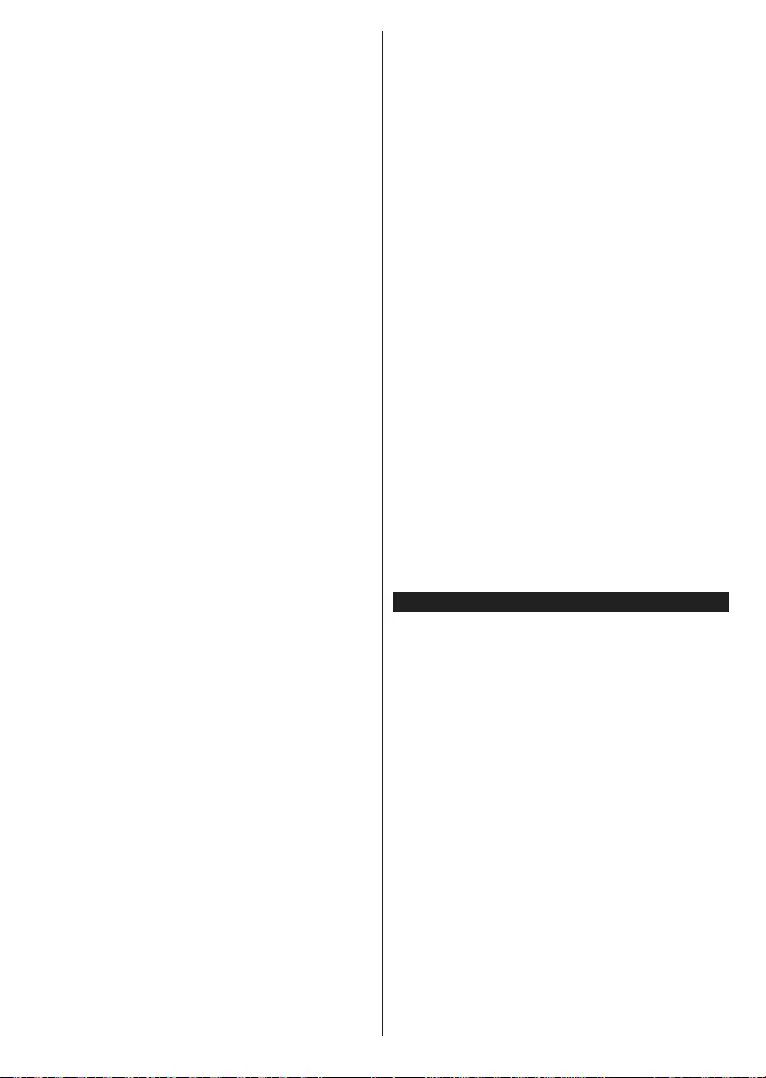
Français - 15 -
La première partition du disque USB est utilisée pour
les fonctions d’enregistrement USB disponibles.
Le support doit être également formaté en tant que
première partition à être utilisée pour les fonctions
d’enregistrement USB disponibles.
Certains flux de données en paquets pourraient ne pas
être enregistrés en raison des problèmes de signaux,
d'où un éventuel gel des vidéos pendant la lecture.
Les touches Enregistrer, Lire, Arrêter, Afficher (pour
l’option playlist dialogue) ne fonctionnent pas lorsque
la fonction télétexte est activée. Si un enregistrement
démarre à partir de la minuterie lorsque le télétexte
est activé, le télétexte est automatiquement désactivé.
L’utilisation du télétexte est également désactivée
pendant un enregistrement ou une lecture en cours.
Enregistrement du décalage temporel
Appuyez sur le bouton Pause lorsque vous regardez
un programme pour activer le mode décalage temporel.
En mode de décalage temporel, le programme marque
une pause et est simultanément enregistré dans le
disque USB connecté (*).
Appuyez à nouveau sur le bouton Lecture pour revenir
au programme en mode pause. Appuyez sur le bouton
Stop pour arrêter l'enregistrement et retourner au
programme en direct.
La fonction de décalage temporel ne peut pas être
utilisée lorsque la radio est en marche
Vous pouvez utiliser la fonction de rembobinage par
décalage temporel après avoir repris la lecture normale
ou l'option d'avance rapide.
Enregistrement instantané
Appuyez sur le bouton Enregistrer pour démarrer
l'enregistrement d'un évènement tout en visionnant
un programme. Vous pouvez appuyer à nouveau
sur le bouton Enregistrer de la télécommande
pour enregistrer l’événement suivant après avoir
sélectionné l’événement suivant sur le guide de
programma électronique. Appuyez sur le bouton Stop
pour annuler l'enregistrement instantané.
Vous ne pouvez pas changer d'émission pendant
l'enregistrement. Lors de l'enregistrement d'un
programme ou pendant le décalage temporel, un
message d'avertissement apparaît à l'écran si la
vitesse de votre disque USB n'est pas suffisante.
Regarder les programmes enregistrés
Sélectionnez Enregistrements dans le menu TV.
Sélectionnez un élément enregistré dans la liste (s’il a
été précédemment enregistré). Appuyez sur la touche
OK pour afficher le menu Options. Sélectionnez une
option puis appuyez sur le bouton OK.
Remarque: Au cours de la lecture, il est impossible d'afficher
le menu principal et les éléments du menu.
Appuyez sur le bouton Stop pour arrêter une lecture
et retourner au menu Enregistrements.
Ralenti avant
Si vous appuyez sur le bouton Pause lorsque vous
regardez le programme enregistré, la fonction ralentie
avant sera disponible. Vous pouvez utiliser le bouton
Avance Rapide pour le ralenti avant. Pour modifier la
vitesse du ralenti avant, appuyez sur la touche Avance
Rapide de façon consécutive.
Configuration des enregistrements
Sélectionnez l'onglet Paramètres dans le menu TV>
Enregistrements pour configurer les paramètres
d'enregistrement et appuyez sur OK.
Formatage de Disque : Vous pouvez utiliser l’option
Formater le Disque pour formater le disque USB
branché. Votre code PIN sera requis pour utiliser
l'option Formater le Disque.
Remarque: Le PIN par défaut aurait pu être réglé sur 0000 ou
1234. Si vous avez défini un code PIN (requis en fonction du
pays choisi) lors de la Première installation, utilisez le code
PIN que vous aviez défini.
IMPORTANT : Le formatage de votre disque USB
effacera TOUTES les données stockées et son
système de fichiers sera converti en FAT32. Dans la
plupart des cas, des erreurs de fonctionnement seront
fixées après un formatage, mais vous perdrez toutes
vos données.
Si le message « Vitesse de lecture du disque USB
trop lente pour enregistrer » s'affiche à l'écran au
début de la lecture, recommencez l'enregistrement. Si
le même message d’erreur s’affiche, il est possible que
votre disque USB n’ait pas la vitesse requise. Essayez
de connecter un autre disque USB.
Navigateur multimédia
Vous pouvez lire de la musique et les fichiers vidéo et
afficher les fichiers photo stockés sur un périphérique
de stockage USB en le connectant à votre téléviseur.
Connectez un périphérique de stockage USB à l'une
des entrées USB situées sur le côté du téléviseur.
Après avoir connecté un périphérique de stockage USB
à votre téléviseur, le menu du Navigateur Multimédia
s'affiche à l'écran. Vous pouvez accéder au contenu du
périphérique USB connecté à tout moment ultérieur à
partir du menu Sources. Sélectionnez l'option d'entrée
USB correspondante dans ce menu et appuyez sur
OK. Sélectionnez ensuite le fichier de votre choix et
appuyez sur OK pour l'afficher ou le lire.
Vous pouvez régler les préférences de votre
Navigateur Média via votre menu Réglages. Le menu
Paramètres est accessible via la barre d'information
qui s'affiche en bas de l'écran lorsqu'on appuie sur le
bouton Info pendant la lecture d'un fichier vidéo ou
l'affichage d'un fichier image. Appuyez sur le bouton
Info, mettez en surbrillance le symbole de la roue
dentée situé sur le côté droit de la barre d'information
et appuyez sur OK. Les menus Réglages Image,
Réglages Son, Réglages Navigateur Multimédia et
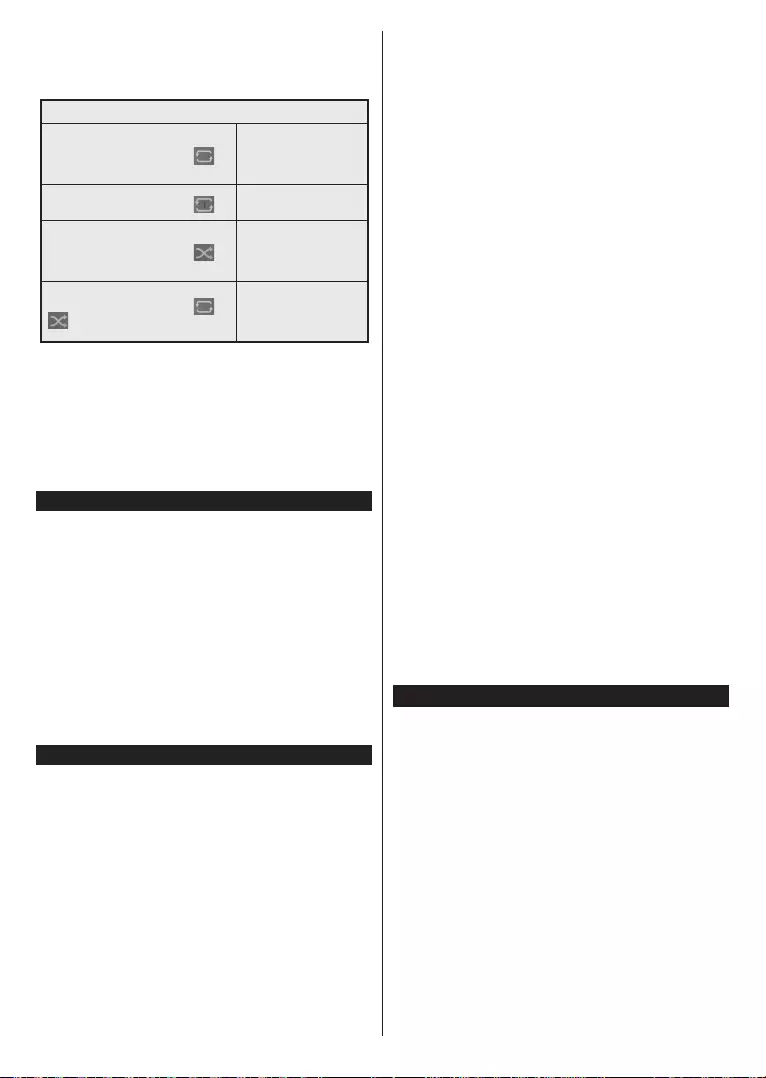
Français - 16 -
Options seront disponibles. Le contenu de ces menus
peut changer en fonction du type de fichier multimédia
actuellement ouvert. Seul le menu Réglages Son
sera disponible lors de la lecture de fichiers audio.
Fonctionnement du mode Aléatoire / Boucle
Démarrez la lecture et activez
Tous les fichiers de
la liste seront lus en
boucle suivant leur
ordre de départ.
Démarrez la lecture et activez Le même fichier sera lu
en boucle (répété).
Démarrez la lecture et activez
Tous les fichiers de
la liste seront lus une
fois suivant un ordre
aléatoire.
Démarrez la lecture et activez ,
Tous les fichiers de
la liste seront lus en
boucle suivant le même
ordre aléatoire.
Pour utiliser les fonctions de la barre d'information,
mettez en évidence le symbole de la fonction et
appuyez sur OK. Pour modifier l'état d'une fonction,
mettez en surbrillance le symbole de la fonction et
appuyez sur OK autant de fois que nécessaire. Si le
symbole est marqué d'une croix rouge, cela signifie
qu'il est désactivé.
FollowMe TV
Avec votre tablette, vous pouvez suivre l'émission en
cours à partir de votre téléviseur smart via la fonction
FollowMe TV. Installez l'application Smart Center
requise sur votre périphérique portable. Démarrer
l'application.
Pour plus d'informations sur l'utilisation de cette
fonction, voir les instructions relatives à l'application
que vous utilisez.
Remarque: Selon le modèle, votre téléviseur peut ne pas
supporter cette fonction. L'application pourrait ne pas être
prise en charge par tous les modèles de tablette. Les chaînes
UHD (4K, Ultra HD) ne sont pas supportées et les deux
périphériques doivent être connectés au même réseau.
CEC
Cette fonction permet de contrôler les périphériques
actifs CEC qui sont connectés aux ports HDMI à partir
de la télécommande de la Télé.
L'option CEC du menu Réglages>Système>Plus
doit être définie sur Activé en premier lieu. Appuyez
sur le bouton Source et sélectionnez l’entrée HDMI
du périphérique CEC connecté à partir du menu Liste
de Sources. Si une nouveau périphérique CEC est
connecté, il va s'afficher dans le menu Source avec
son propre nom, au lieu du nom du port HDMI connecté
(lecteur DVD, enregistreur 1, etc.).
La télécommande de la télé peut automatiquement
fonctionner après avoir sélectionné la source HDMI
connectée. Pour mettre fin à cette opération, contrôler
le téléviseur à partir de la télécommande, appuyez et
maintenez le bouton “0-Zero” sur la télécommande
pendant 3 secondes.
Vous pouvez désactiver la fonctionnalité CEC
en réglant l'option correspondante dans le menu
Réglages>Système>Plus.
Le téléviseur prend en charge la technologie ARC
(Audio Return Channel). Cette fonction est un lien
audio qui permet de remplacer d’autres câbles entre
le téléviseur et un système audio (récepteur A/V ou
système stéréo).
Une fois la fonction activée, le téléviseur ne mute pas
automatiquement les autres sorties audio. Vous devrez
réduire manuellement le volume du téléviseur à zéro
si vous souhaitez écouter uniquement le son ARC
(pareil pour les sorties audio numériques optiques ou
coaxiales). Si vous souhaitez modifier le volume du
périphérique connecté, sélectionnez le périphérique à
partir de la liste des sources. Dans ce cas, les touches
de contrôle du volume s'orientent vers le périphérique
audio connecté.
Remarque : La souris ARC fonctionne uniquement via
l'entrée HDMI2.
Commande audio système
Permet d'utiliser l'option Amplificateur/récepteur audio
avec le téléviseur. Vous pouvez régler le volume à
l'aide de la télécommande de votre téléviseur. Pour
activer cette fonction, définissez l'option Sortie Son
dans le menu Paramètres>Son comme HDMI ARC.
Lorsque l'option HDMI ARC est sélectionnée, l'option
CEC est automatiquement Activée, si elle ne l'est pas
déjà. Les haut-parleurs du téléviseurs seront coupés et
le son de la source visionnée proviendra du système
audio connecté.
Remarque : L'appareil audio doit prendre en charge la fonction
de Contrôle Audio du Système.
E-Manuel
Vous pouvez accéder aux instructions relatives aux
fonctions de votre téléviseur à partir du E-Manuel.
Pour accéder au Manuel électronique, accédez au
menu Paramètres, sélectionnez Manuels et appuyez
sur OK. Pour un accès rapide, appuyez sur le bouton
Menu, puis sur le bouton Info.
Sélectionnez une catégorie souhaitée via les boutons
de direction. Chaque catégorie comporte un sujet
différent. Sélectionnez le sujet et appuyez sur OK pour
lire les instructions.
Pour quitter l'écran du E-Manuel, appuyez sur la
touche Quitter ou Menu.
Remarque: Selon le modèle, votre téléviseur peut ne pas
supporter cette fonction. Le contenu du E-Manuel varie selon
le modèle.
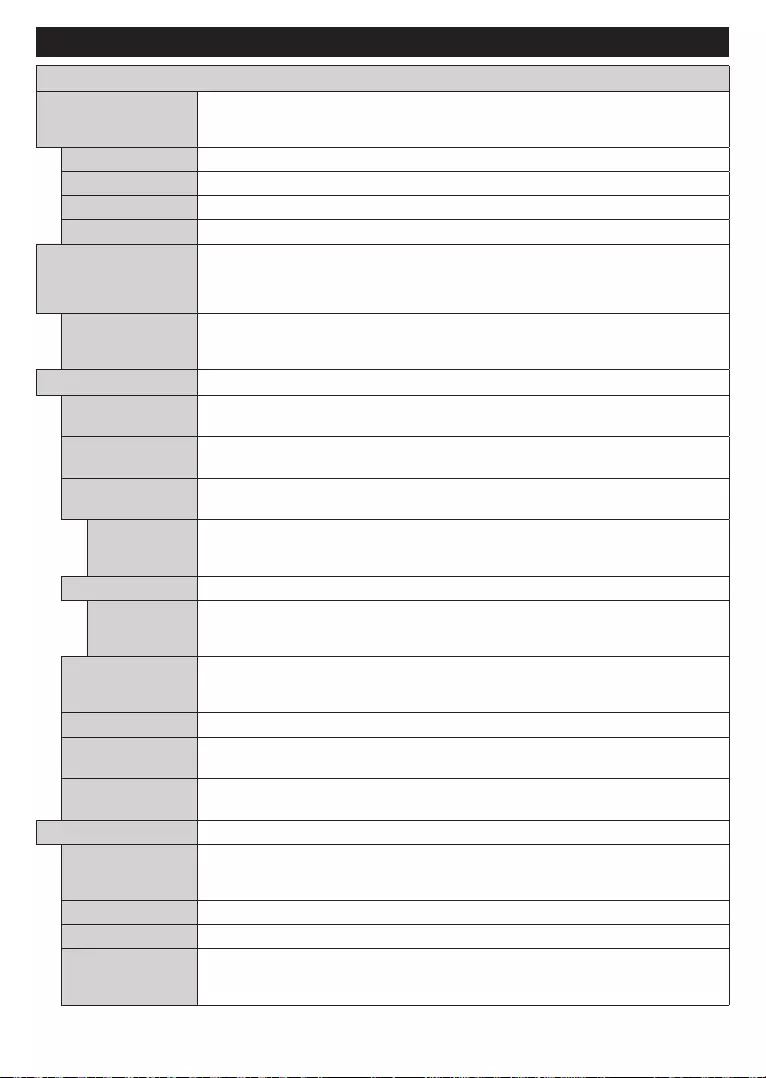
Français - 17 -
Contenu du menu Réglages
Contenu du menu Image
Mode
Vous pouvez modifiez le mode d'image selon vos préférences ou exigences. Le mode
Image peut être réglé sur l’une de ces options : Cinéma, Jeux (en option), Sport,
Dynamique et Naturel.
Contraste Règle les valeurs de l’éclairage et de l’obscurité de l'écran.
Luminosité Règle la valeur de luminosité de l’écran.
Netteté Définit la valeur de netteté des objets affichés à l’écran.
Couleur Règle la valeur de la couleur et les couleurs.
Économie d’énergie
Cette fonction permet de régler le mode Économie d’énergie sur les options
Personnalisation, Minimum, Moyen, Maximum, Automatique, Extinction d'écran
ou Désactivé.
Remarque: Les options disponibles peuvent varier en fonction du Mode sélectionné.
Rétro éclairage
Ce paramètre contrôle le niveau du rétroéclairage. La fonction de rétroéclairage
sera inactive si le Mode Économie d’énergie est réglé sur une option autre que
Personnalisation.
Paramètres avancés
Contraste
dynamique Vous pouvez régler le rapport de contraste dynamique à votre guise.
Réduction du
bruit
Si le signal de diffusion est faible et l’image est bruyante, utilisez la fonction Réduction
du bruit pour réduire l’intensité du bruit.
Température de
couleur
Règle la valeur de la température de couleur désirée. Les options Froid, Normal, Chaud
et Personnalisé sont disponibles.
Point blanc
Si l'option Couleur de température est définie sur Personnalisé, ce réglage sera
possible. Augmentez la « chaleur » ou la « fraîcheur » de l'image en appuyant sur les
boutons Gauche ou Droit.
Zoom image Règle le format et la taille de l'image souhaités.
Changement
d'Image
Cette option peut être disponible en fonction du réglage du Zoom de l'Image. Mettez
en surbrillance et appuyez sur OK, puis utilisez les boutons directionnels pour déplacer
l'image vers le haut ou vers le bas.
Mode Film
Les films sont enregistrés à un nombre d’images par seconde différent des programmes
de télévision normaux. Activez cette fonction lorsque vous regardez des films afin de
mieux visualiser les images accélérées.
Ton de Chair
La fonction Carnation peut être modifiée entre -5 et 5.
Changer de
couleur Réglez le ton de la couleur désirée.
HDMI Large
bande
Lorsque vous regardez le téléviseur à partir d'une source HDMI, la fonction HDMI Large
bande est visible. Vous pouvez utiliser cette option pour renforcer la noirceur de l’image.
Position du PC S’affiche uniquement lorsque la source d’entrée est définie sur VGA/PC.
Position
automatique
Si l'image n'est pas centrée en mode VGA, utilisez cette option pour ajuster
automatiquement la position de l'image. Appuyez sur OK pour lancer le réglage
automatique.
Position H
Cette option déplace l’image horizontalement vers le côté droit ou gauche de l’écran.
Position V
Cette option déplace l’image verticalement vers le haut ou le bas de l’écran.
Fréquence pilote
Les réglages de la fréquence pilote corrigent les interférences qui apparaissent comme
des lignes verticales dans l’image pour des présentations telles que les feuilles de calcul,
les paragraphes ou les textes dans des polices plus petites.
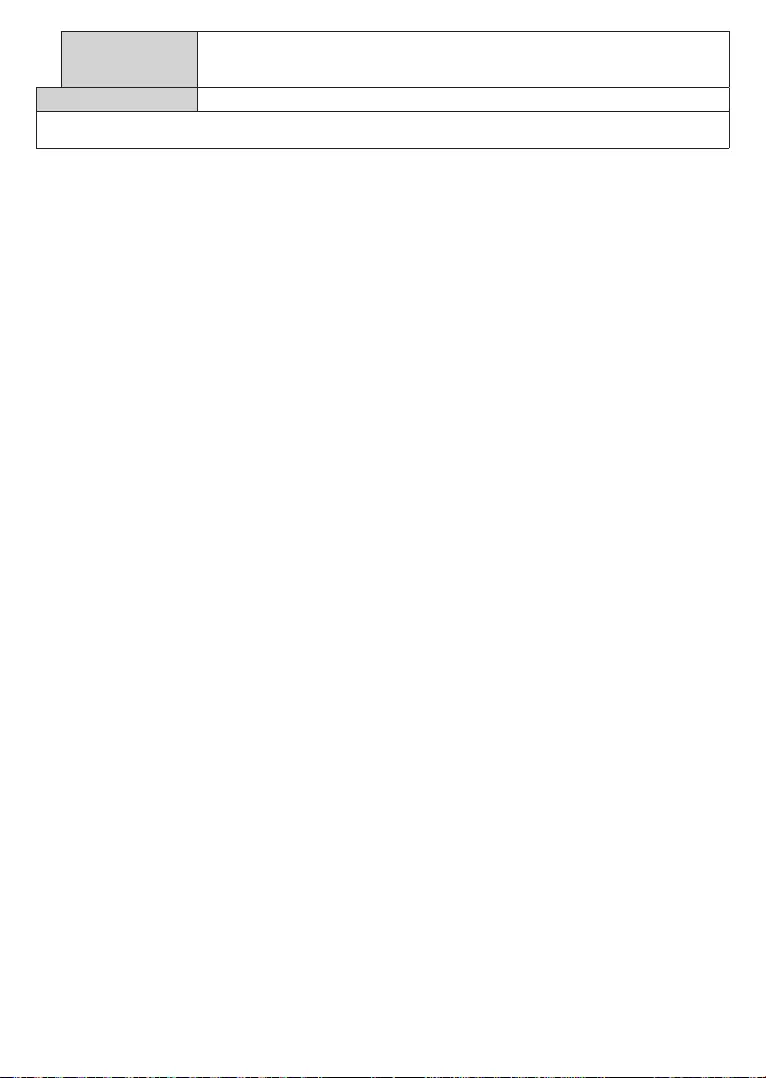
Français - 18 -
Phase
Selon la source d'entrée (ordinateur, etc.), vous pouvez voir une image voilée ou bruitée
s'afficher à l'écran. Vous pouvez utiliser la phase pour obtenir une image plus claire
par essais et erreurs.
Réinitialisation Réinitialise les paramètres d’image aux valeurs par défaut (sauf en mode Jeux).
En mode VGA (PC), certains éléments du menu Image seront indisponibles. Par ailleurs, les paramètres du mode VGA seront ajoutés au
menu Image en mode PC.
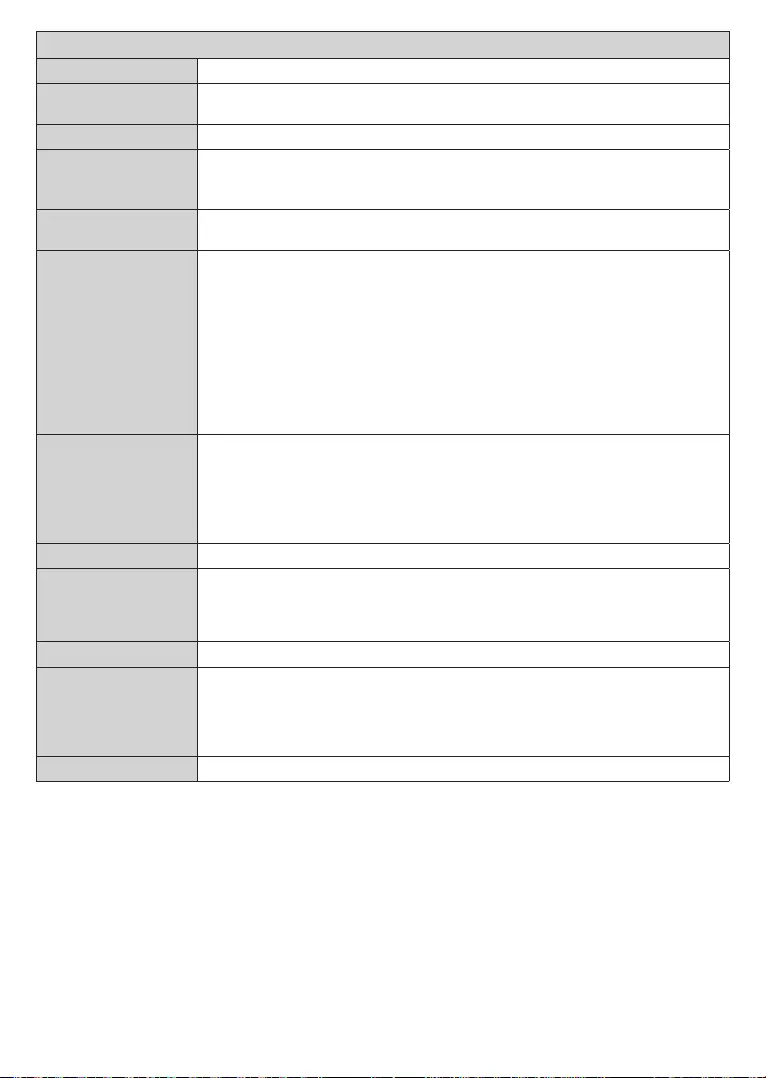
Français - 19 -
Contenu du menu Son
Volume
Ajuste le niveau du volume.
Égaliseur Sélectionnez le mode égaliseur. Les paramètres personnalisés ne peuvent être actifs
que lorsque vous êtes en mode Utilisateur.
Balance
Ajuste le son à gauche comme à droite du haut-parleur.
Casque
Règle le volume du casque.
Avant d'utiliser les casques, veuillez également vous assurer que leur volume est réglé
Mode Son Vous pouvez sélectionner un mode son (si la chaîne sélectionnée prend en charge
cette option).
AVL (Limitation
automatique du
volume)
Cette fonction règle le son pour obtenir le niveau de sortie prévu entre les programmes.
Si l’option du menu Dolby Audio est réglée sur une option autre que Désactivé,
les options de réglage de l'AVL seront modifiés. Les options Auto, Nuit, Normal et
Désactivé seront disponibles. En mode Auto, le téléviseur passe automatiquement
en mode Normal ou Nuit en fonction de l’heure actuelle. Si aucune information de
temps n’est disponible, cette option fonctionnera toujours comme Normal. Lorsque le
téléviseur passe en mode Nuit pour la première fois après avoir réglé cette option en
mode Auto, une barre d’information apparaîtra à l’écran.
Veuillez noter que par rapport au mode Normal, le mode Nuit offre un contrôle de
compression dynamique plus agressif qui convient aux environnements silencieux.
Casque/Sortie de
ligne
Si vous voulez connecter un amplificateur externe à votre télé à l'aide d'une fiche pour
casque audio, sélectionnez l'option Sortie de Ligne. Si vous avez branché des casques
sur votre téléviseur, définissez cette option en tant que Casque.
en tant que Casque. S'il est réglé sur les Sorties de Ligne, la sortie de la prise de
casque sera réglée à un niveau maximum qui pourrait vous endommager l'audition.
Basse dynamique Permet d'activer ou de désactiver la basse dynamique
Dolby Audio
Les options Smart, Films, Musique, Informations et Désactivé seront disponibles.
Réglez sur Désactiver pour désactiver.
Remarque: Certains éléments du menu Son seront grisés et indisponibles s'ils sont réglés sur une option
autre que Désactivé.
Son surround : Vous pouvez Activer ou Désactiver le mode Son Surround.
Sortie Audio
Définit les préférences de sortie audio. Les options TV, S / PDIF et HDMI ARC seront
disponibles. Aucun son ne sortira sauf par l'option sélectionnée. Si l'option HDMI ARC
est sélectionnée, la fonctionnalité CEC sera activée.
Remarque: En fonction de l'option sélectionnée, certains éléments du menu Son apparaissent en grisé et
ne sont pas disponibles.
Sortie Numérique Règle le type de sortie audio numérique.
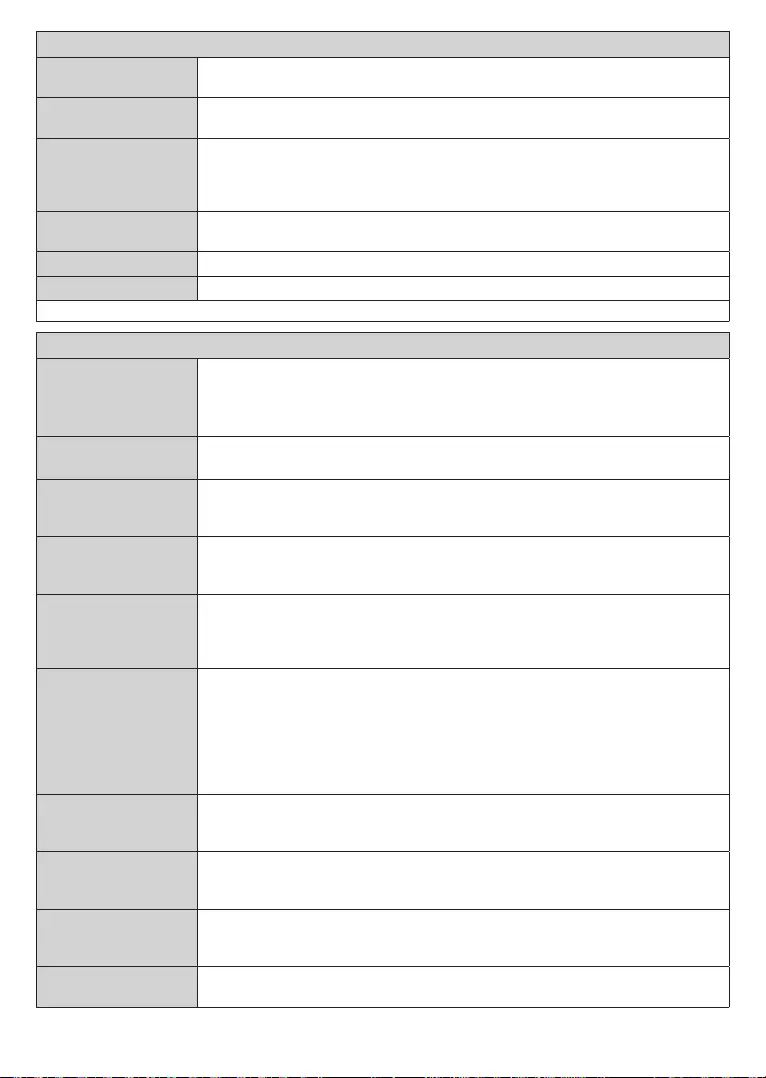
Français - 20 -
Contenu du Menu Réseau
Type de réseau : Désactivez la connexion réseau ou définissez le type de connexion comme Appareil
Sans Fil.
Scanner les Réseaux
Sans Fil
Commencer à rechercher les réseaux sans fil. Cette option sera disponible si le Type
de Réseau est défini comme Dispositif Sans Fil.
Appuyez sur WPS
sur votre routeur wifi
Si votre modem/routeur dispose de WPS, vous pouvez vous y connecter directement
à l'aide de cette option. Sélectionnez cette option et appuyez sur OK. Appuyez sur
le bouton WPS de votre modem/routeur pour établir la connexion. Cette option sera
disponible si le Type de Réseau est défini comme Dispositif Sans Fil.
Test de débit Internet Commencez un test de vitesse pour vérifier la bande passante de votre connexion. Le
résultat sera affiché à l'écran une fois terminé.
Paramètres avancés Modifiez les configurations IP et DNS de votre TV.
Réveil (Wake On) Activez ou désactivez cette fonction en la réglant en mode Marche ou Arrêt.
Remarque: Pour des informations détaillées sur les options de ce menu, reportez-vous à la section Connectivité.
Contenu du menu Installation
Recherche
automatique des
chaînes (Nouveau
réglage)
Affiche les options de réglage automatique. D. Aérien : Recherche et enregistre
les chaînes DVB. D. Câble: Recherche et enregistre les chaînes câblées DVB.
Analogique : Recherche et mémorise les stations analogiques. Recherche
Recherche manuelle
de chaînes
Cette fonction peut être utilisée pour une entrée de diffusion directe.
Recherche de
chaînes réseau
Recherche les chaînes liées dans le système de diffusion. D. Aérien : Recherche les
chaînes d'antenne réseau. D. Câble: Recherche les chaînes de câble réseau. Satellite :
Recherche les chaînes du réseau satellite.
Réglage analogique
avec précision
Vous pouvez utiliser ce réglage pour la recherche fine de chaînes analogiques. Cette
fonction n'est pas disponible si aucune chaîne analogique n'est stockée et si la chaîne
actuellement regardée n'est pas une chaîne analogique.
Paramètres du
satellite
Configure les paramètres du satellite. Liste de satellites : Affiche les satellites
disponibles. Vous pouvez Ajouter, Supprimer les satellites ou Éditer les paramètres
satellite de la liste. Installation de l’antenne : Vous pouvez modifier les paramètres
de l'antenne satellite et/ou démarrer une nouvelle recherche de satellite.
Paramètres
d’installation (en
option)
Affiche le menu des paramètres d'installation. Recherche en mode de veille(*) :
Votre téléviseur recherche de nouvelles chaînes ou chaînes manquantes en mode
veille. Toutes les chaînes détectées s'affichent à l'écran. Mise à jour de chaînes
dynamique(*) : Si cette option est définie sur Activé, les modifications sur les émissions
comme la fréquence, le nom de la chaîne, la langue du sous-titre etc., s’appliquent
automatiquement pendant que vous regardez le téléviseur.
(*) La disponibilité varie en fonction du modèle.
Eff. Liste service
Utilisez cette option pour effacer les chaînes mémorisées. Ce réglage est visible
uniquement lorsque l'option de Pays est réglée sur Danemark, Suède, Norvège, ou
Finlande.
Sélectionner le
réseau actif
Ce paramètre vous permet de sélectionner uniquement les chaînes de diffusion
comprises dans le réseau sélectionné dans la liste des chaînes. Cette fonction n'est
disponible que pour les pays comme la Norvège.
Informations
relatives au signal
Vous pouvez utiliser cet élément de menu pour surveiller les informations relatives
au signal telles que le niveau/la qualité du signal, le nom du réseau, etc. pour les
fréquences disponibles.
Première installation Supprime toutes les chaînes et réglages enregistrés, reprogramme la TV en fonction
des réglages de l'entreprise.
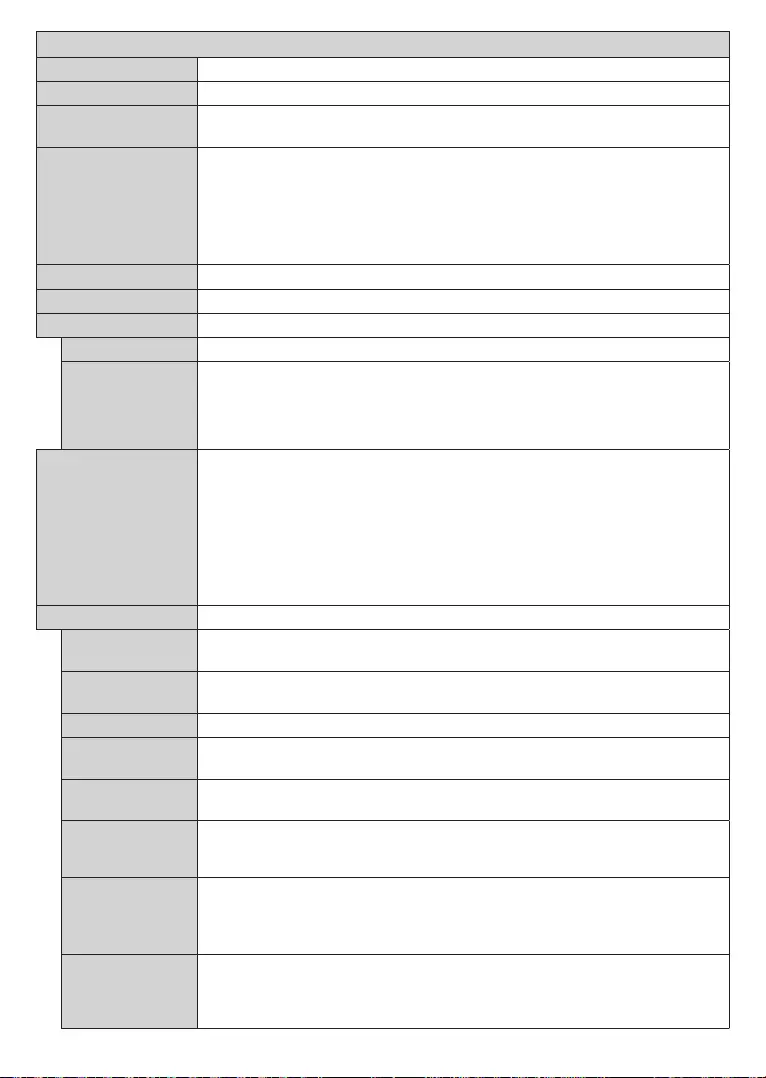
Français - 21 -
Système - Contenus du Menu
Accès Conditionnel
Contrôle les modules d’accès conditionnel lorsqu’ils sont disponibles.
Langue
Vous pouvez définir une langue différente, selon votre diffuseur et votre pays.
Paramètres de
confidentialité (*)
Gérez les préférences de confidentialité des applications de votre téléviseur intelligent.
Appuyer sur OK pour accéder au menu et paramétrer en fonction de vos préférences.
Parental
Entrez le mot de passe correct pour modifier les réglages du contrôle parental. Vous
pouvez facilement régler le Verrouillage menu, le Contrôle parental, le Verrouillage
enfants ou le Guide à partir de ce menu. Vous pouvez également définir un nouveau
code PIN ou modifier le code PIN CICAM par défaut en utilisant les options associées.
Remarque: Certaines options ne seront pas disponibles, selon le choix du pays pendant la Première
Installation. Le PIN par défaut aurait pu être réglé sur 0000 ou 1234. Si vous avez défini un code PIN (requis
en fonction du pays choisi) lors de la Première installation, utilisez le code PIN que vous aviez défini.
Date/Heure
Définit la date et l’heure.
Sources
Modifiez les noms, activez ou désactivez les options de source sélectionnées.
Accessibilité
Affiche les options d'accessibilité du téléviseur.
Malentendant Active n’importe quelle fonctionnalité spéciale envoyée par le diffuseur.
Description
Audio
Une piste de narration se lit pour le public aveugle ou malvoyant. Appuyez sur OK pour
voir toutes les options du menu Description Audio. Cette fonction est uniquement
disponible si le diffuseur la prend en charge.
Remarque: La fonctionnalité de description audio du son ne peut pas être disponible lors de l'enregistrement
ou lorsque vous êtes en mode décalage temporel.
Netflix
Si cette fonction est prise en charge par votre TV, vous pourrez afficher votre numéro
ESN (*) et désactiver Netflix.
(*) Le numéro ESN est un numéro d'identification unique pour Netflix, créé spécialement pour identifier
votre téléviseur.
Remarque:
Pour la lecture vidéo 4K, une vitesse de connexion Internet minimale de 25 Mo/s est nécessaire.
Pour en savoir plus sur les exigences relatives au contenu 4K diffusé en streaming, rendez-vous sur le site
de Netflix (https://help.netflix.com/en/node/13444). Lorsque vous commencez à diffuser du contenu vidéo via
Internet, la qualité de votre connexion est analysée et la qualité Full HD ou 4K peut prendre un certain temps
pour se déployer, ou être inexistante en cas de connexion Internet lente. Vous devriez vérifier la performance
de vos services Internet auprès de votre fournisseur d'accès Internet en cas d'incertitude.
Plus Affiche les autres options de réglage du Téléviseur.
Temporisation du
Menu
Change la durée de temporisation des écrans de menu.
Indicateur de
mise en veille
Si cette option est désactivée, le voyant de veille ne s'allume pas lorsque le téléviseur
est en mode veille.
HBBTV (*)
Vous pouvez activer ou désactiver cette fonction en la réglant en mode Marche ou Arrêt.
Mise à jour
logicielle
S'assure que votre téléviseur est doté du tout dernier microprogramme. Appuyez sur
OK pour afficher les options de menu.
Version de
l’application
Affiche la version actuelle de l’application.
Mode Sous-Titre
DVB/
sous-titre TXT), si les deux sont disponibles. DVB est le sous-titre par défaut. Cette
fonction n'est disponible que pour les pays comme la Norvège.
Mise hors
tension
automatique du
téléviseur
Définit la durée souhaitée pour que la télévision passe automatiquement en mode veille
lorsqu'elle n'est pas utilisée. Cette valeur peut être comprise entre 1 et 8 ms par paliers
de 1 heure. Vous pouvez désactiver cette option en définissant comme Désactivé.
Le Biss est un système de codage de signal par satellite utilisé pour certaines émissions.
Si vous devez entrer la clé BISS pour une émission, vous pouvez utiliser le réglage
Clé Biss. Sélectionnez la Clé Biss puis appuyez sur OK pour entrer la chaîne de
Télé souhaitée.
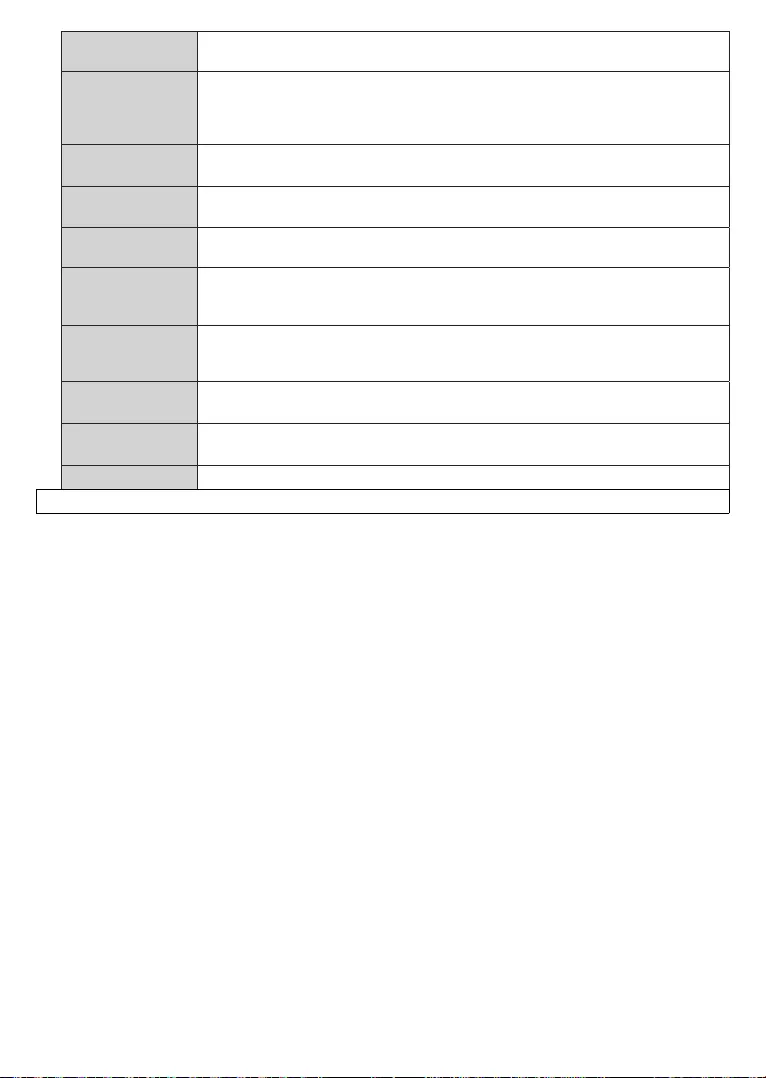
Français - 22 -
Mode Mémoire Sélectionnez ce mode pour afficher les éléments stockés. Lorsque le mode Mémoire
est activé, certains éléments du menu du téléviseur peuvent être indisponibles.
AVS (Partage
Vidéo Audio)
AVS vous permet de partager les fichiers sauvegardés sur votre Smartphone ou votre
tablette pc. Si vous possédez un Smartphone ou une tablette pc compatible, en plus de
l'application requise installée, vous pourrez partager/lire les photos sur votre téléviseur.
Reportez-vous aux instructions de votre logiciel de partage pour plus d'informations.
Mode de mise
sous tension
Ce paramètre permet de configurer les préférences du Mode de mise sous tension.
Les options Dernier état et mode Veille sont disponibles.
Télécommande
Virtuelle Permet d'activer ou de désactiver la fonctionnalité de télécommande virtuelle.
CEC Avec cette fonction, vous pouvez activer et désactiver la fonction CEC complètement.
Appuyez sur le bouton Gauche ou Droit pour activer ou désactiver cette fonction.
Mise en marche
auto CEC
Cette fonction permet à l'appareil compatible HDMI-CEC connecté d'allumer le téléviseur
et basculer automatiquement vers sa source d'entrée. Appuyez sur le bouton Gauche
ou Droit pour activer ou désactiver cette fonction.
Haut-parleurs(*)
Pour écouter le son audio du téléviseur à partir du périphérique audio compatible
connecté, réglez sur Amplificateur. Vous pouvez utiliser la télécommande du téléviseur
pour régler le volume du périphérique audio.
-
(*)
(*)
OSS
Affiche les informations de licence du logiciel libre.
(*) Ces fonctions ne seront pas disponibles en fonction du modèle de votre téléviseur et du choix du pays lors de la première installation.
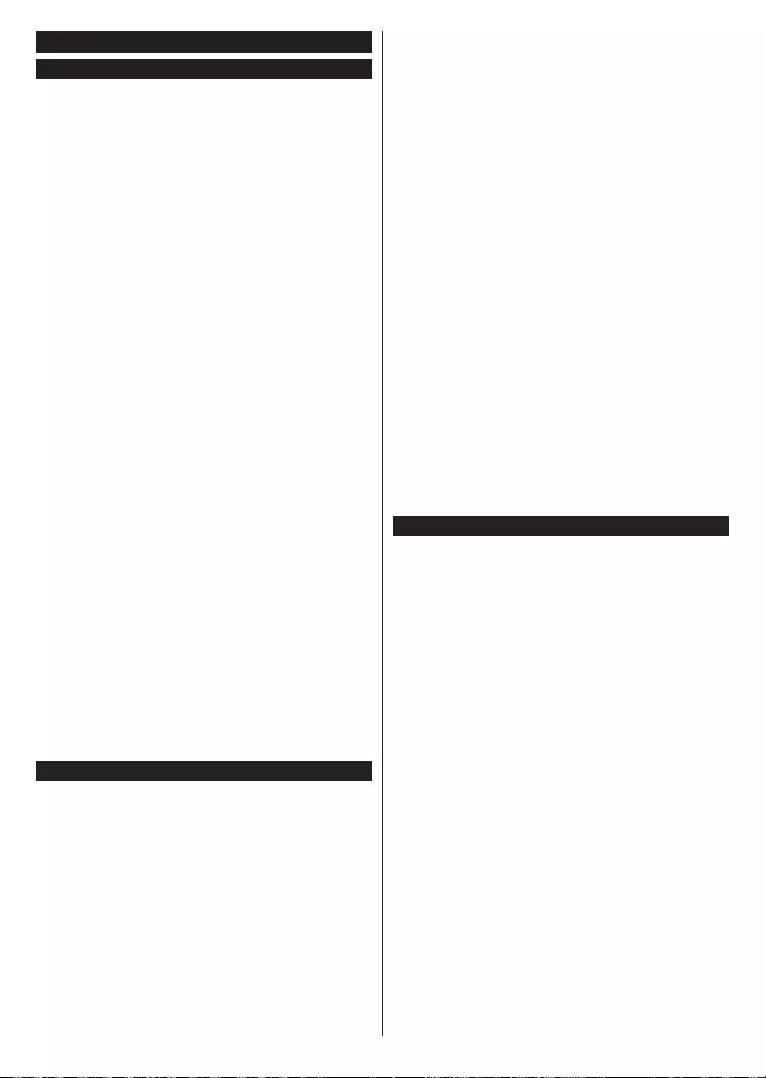
Français - 23 -
Fonctionnement général de la TV
Utilisation de la liste de chaînes
Le téléviseur trie toutes les stations mémorisées
dans la liste des chaînes. Vous pouvez modifier cette
liste de chaînes, configurer les favoris ou les stations
actives à inclure dans la liste en utilisant les options
Chaînes. Appuyez sur le bouton OK pour ouvrir la
liste des chaînes. Vous pouvez filtrer les chaînes
répertoriées ou apporter des modifications avancées
à la liste actuelle à l'aide des options de l'onglet Filtre
et Modifier. Mettez en surbrillance l'onglet souhaité
et appuyez sur OK pour voir les options disponibles.
Gestion des listes de préférences
Vous pouvez créer quatre listes différentes de vos
chaînes préférées. Entrez dans le menu TV>Chaînes
ou appuyez sur le bouton OK pour ouvrir le menu
Chaînes. Mettez en surbrillance l'onglet Éditer et
appuyez sur OK pour voir les options d'édition et
sélectionnez l'option Tag/Untag chaîne. Sélectionnez
le canal désiré dans la liste en appuyant sur le bouton
OK pendant que la chaîne est en surbrillance. Vous
pouvez faire plusieurs choix. Vous pouvez également
utiliser l'option Tag / Untag tous pour sélectionner tous
les canaux de la liste. Appuyez ensuite sur le bouton
Précédent/Retour pour revenir aux options du menu
Édition. Sélectionnez l'option Ajouter/Supprimer les
Favoris et appuyez de nouveau sur le bouton OK. Les
options de la liste des chaînes favorites s'affichent.
Définissez l'option de liste désirée sur Activé. Les
chaînes sélectionnées sont ajoutées à la liste. Pour
supprimer une chaîne ou des chaînes d'une liste de
préférences, suivez les mêmes étapes et définissez
la liste désirée sur Désactivé.
Vous pouvez utiliser la fonction de filtrage dans le
menu Chaînes pour filtrer les chaînes dans la liste
des chaînes de façon permanente en fonction de vos
préférences. Par exemple, en utilisant les options de
l'onglet Filtre, vous pouvez configurer l'affichage de
l'une de vos quatre listes de favoris à chaque fois que
la liste des chaînes est ouverte.
Configuration des paramètres parentaux
Les options du menu du Contrôle Parental peuvent
être utilisées pour empêcher les utilisateurs de
regarder certains programmes, certaines chaînes
et d'accéder à certains menus. Ces réglages sont
accessibles au menu Réglages>Système>Contrôle
Parental.
Pour afficher les options du menu de verrouillage,
saisissez le PIN. Après avoir saisi le PIN approprié,
le menu du Contrôle Parental s’affiche.
Verrouillage Menu : Cette option permet d'autoriser
ou de verrouiller l'accès à tous les menus ou menus
d'installation du téléviseur.
Verrouillage de Maturité: Si cette option est activée,
le téléviseur obtient les informations de maturité de
l'émission et si ce niveau de maturité est désactivé,
interdit l'accès à l'émission.
Remarque: Si l’option Pays définie au cours de la Installation
Initiale est la France, l’Italie ou l’Installation Initiale est
la France, l’Italie ou l’Autriche, la valeur du Verrouille de
Maturité sera configurée par défaut à 18.
Verrouillage enfants : Lorsque l’option Sécurité
enfants est ACTIVÉE, le téléviseur peut être contrôlé
uniquement à l’aide de la télécommande. Dans ce
cas, les boutons de la télécommande du téléviseur
ne fonctionnent pas.
Verrouillage Internet : Si cette option est Activée,
les applications utilisant Internet seront désactivées.
Réglez sur Désactivé pour relâcher ces applications.
Saisir le code PIN: Définit un nouveau code PIN.
Code PIN CICAM par défaut : Cette option apparaît
grisée si aucun module CI n'est inséré dans le port CI
du téléviseur. Vous pouvez modifier le code PIN par
défaut du CICAM à l'aide de cette option.
Remarque: Le PIN par défaut aurait pu être réglé sur 0000
ou 1234. Si vous avez défini un code PIN (requis en fonction
du pays sélectionné) lors de la Installation Initiale, utilisez
le code PIN que vous aviez défini.
Certaines options ne seront pas disponibles, selon le choix
du pays lors de la Première installation.
Guide des programmes électroniques
Grâce à la fonction Guide électronique de programme
de votre téléviseur, vous pouvez consulter le
programme d’événements des chaînes actuellement
installées dans votre liste de chaînes. Tout dépend
de la diffusion concernée, que cette fonctionnalité soit
prise en charge ou non.
Pour accéder au guide des programmes, appuyez sur
la bouton Guide de votre télécommande. Vous pouvez
également utiliser l'option Guide sous le menu TV.
Il y a 2 types différents de mises en page d'horaire
disponibles, Calendrier de la Ligne du Temps et
Maintenant / Prochain. Pour basculer entre ces
dispositions, mettez en surbrillance l'onglet avec le
nom de la disposition alternative en haut de l'écran
et appuyez sur OK.
Utilisez les boutons de direction pour naviguer dans
le guide de programme. Utilisez le bouton Précédent/
Retour pour utiliser les options de l'onglet dans la
partie supérieure de l'écran.
Programme linéaire
Dans cette option de mise en page, tous les
événements des chaînes énumérés seront affichés
par ligne de temps. Vous pouvez utiliser les boutons
directionnels pour faire défiler la liste des événements.
Mettez un événement en surbrillance et appuyez sur
OK pour afficher le menu des options d'événement.
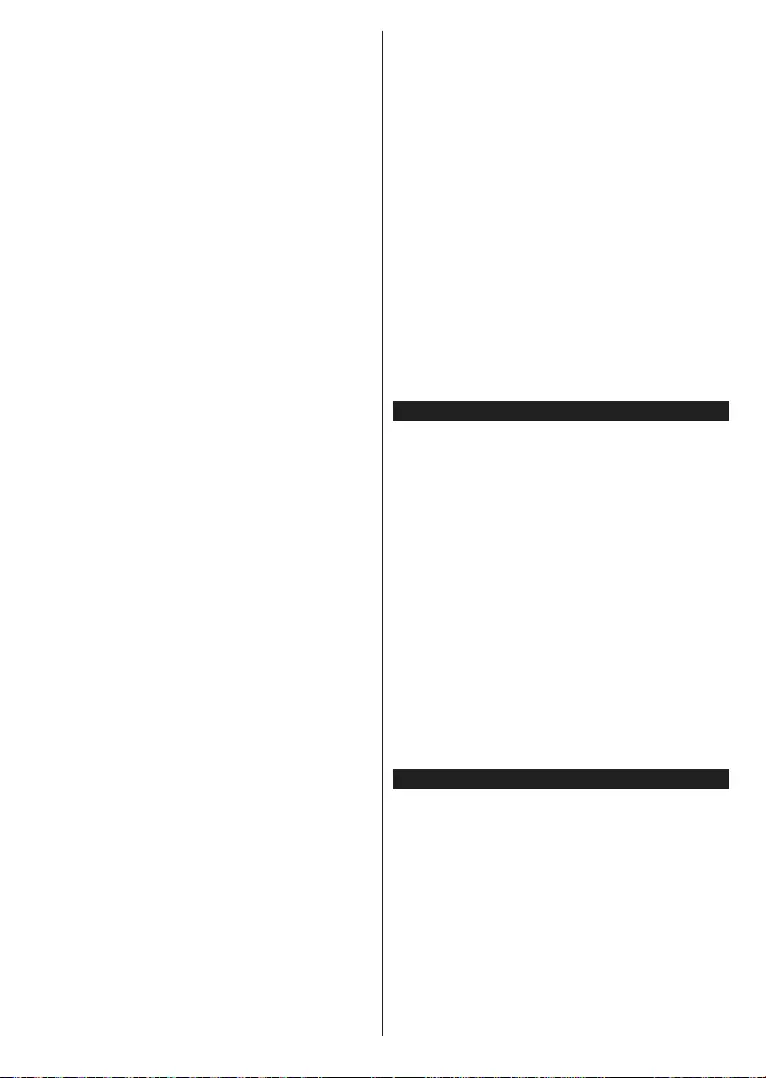
Français - 24 -
Appuyez sur le bouton Précédent/Retour pour utiliser
les options d'onglet disponibles. Sélectionnez l'onglet
Filtre et appuyez sur OK pour voir les options de
filtrage. Pour modifier la mise en page, mettez en
surbrillance Maintenant / Suivant et appuyez sur
OK. Vous pouvez utiliser les options Jour Précédent
et Jour Suivant pour afficher les événements du jour
précédent et du jour suivant.
Sélectionnez l'onglet Extras et appuyez sur OK pour
accéder aux options ci-dessous.
Mettez En Surbrillance Genre: Ouvre le menu
Sélectionner le genre. Sélectionnez un genre et
appuyez sur OK. Les événements du guide des
programmes correspondant au genre sélectionné
seront mis en évidence.
Guide de Recherche : Affiche les options de
recherche. Grâce à ces options, vous pouvez
effectuer une recherche dans la base de données
du guide des programmes en fonction des critères
sélectionnés. Les résultats correspondants seront
énumérés.
Maintenant : Affiche l'évènement en cours de la
chaîne en surbrillance.
Zoom: Mettez en surbrillance et appuyez sur OK
pour voir les événements dans un intervalle de
temps plus large.
Programme Maintenant/Ensuite
Dans cette option de mise en page, seuls les
événements actuels et suivants des chaînes listés
seront affichés. Vous pouvez utiliser les boutons
directionnels pour faire défiler la liste des événements.
Appuyez sur le bouton Précédent/Retour pour
utiliser les options d'onglet disponibles. Sélectionnez
l'onglet Filtre et appuyez sur OK pour voir les options
de filtrage. Pour modifier la mise en page, mettez
en surbrillance Calendrier de Temps de Ligne et
appuyez sur OK.
Options des événements
Utilisez les boutons de direction pour sélectionner
un événement puis appuyez sur OK pour afficher le
menu Options. Les options suivantes sont disponibles.
Sélectionner la Chaîne : En utilisant cette option,
vous pouvez passer à la chaîne sélectionnée afin
de la regarder. Le guide du programme sera fermé.
Plus d’info: Affiche des informations détaillées sur
l'événement sélectionné. Utilisez les boutons de
direction vers le haut et vers le bas pour faire défiler
le texte.
Régler la minuterie de l'événement / Supprimer la
minuterie de l'événement : Sélectionnez l’option
“Régler la minuterie sur Événement ” et appuyez sur
la touche OK. Vous pouvez définir une minuterie pour
les événements à venir. Pour annuler une minuterie
existante, sélectionnez l'événement en question et
appuyez sur le bouton OK. Ensuite, sélectionnez
l'option Supprimer la minuterie de l'évènement. La
minuterie sera annulée.
Enreg. / Annuler Enreg. Minuterie : Sélectionnez
l'option Enregistreur et appuyez sur le bouton OK.
Si l'événement sera diffusé plus tard, il est ajouté à
la liste des Minuteries qui doivent être enregistrées.
Si l'événement programmé est en cours de diffusion,
l'enregistrement débutera immédiatement.
Pour annuler une minuterie d'enregistrement déjà
réglée, sélectionnez cet événement et appuyez sur
le bouton OK et sélectionnez l'option Supprimer
l'enregistrement. Minuteur. La minuterie
d'enregistrement sera annulée.
IMPORTANT: Branchez un disque USB à votre TV lorsqu'il
est éteint. Vous pouvez allumer la TV pour activer la fonction
enregistrement.
Remarques : Il vous est impossible de passer à n’importe
quelle autre chaîne lorsqu'un enregistrement est en cours
ou lorsqu'une minuterie est activée dans la chaîne en cours.
Il n'est pas possible de définir une minuterie ou d'enregistrer
une minuterie pour deux ou plusieurs événements individuels
dans le même intervalle de temps.
Services télétexte
Appuyez sur la touche Text pour entrer. Appuyez
à nouveau sur ce bouton pour activer le mode
de mélange, ce qui vous permet de voir la page
télétexte et la diffusion télévisée simultanément.
Appuyez de nouveau sur ce bouton pour quitter. Si
disponible, des sections contenues dans une page de
télétexte présenteront un code coloré et peuvent être
sélectionnées en appuyant sur les touches colorées.
Suivez les instructions affichées à l'écran.
Télétexte numérique
Appuyez sur la touche Text pour afficher les
informations relatives au télétexte numérique Utilisez
les touches colorées, les touches du curseur et la
touche OK. La méthode de fonctionnement peut
différer en fonction du contenu du télétexte numérique.
Suivez les instructions qui s'affichent à l'écran du
télétexte numérique. Lorsque vous appuyez à nouveau
sur la touche Text, le téléviseur revient en mode
diffusion télévisée.
Mise à jour logicielle
Votre TV peut automatiquement rechercher et effectuer
des mises à jour du progiciel via le signal de diffusion
ou via Internet.
Recherche de mise à jour de logiciels à travers
l’interface utilisateur
À partir du menu principal, sélectionnez
Paramètres>Système, puis Autres. Sélectionnez
Mise à jour du logiciel et appuyez sur le bouton OK.
Ensuite, sélectionnez Recherche de mise à jour puis
appuyez sur le bouton OK pour lancer une nouvelle
mise à jour du logiciel.
Si une mise à jour est disponible, il commence à la
télécharger. Une fois le téléchargement terminé, un
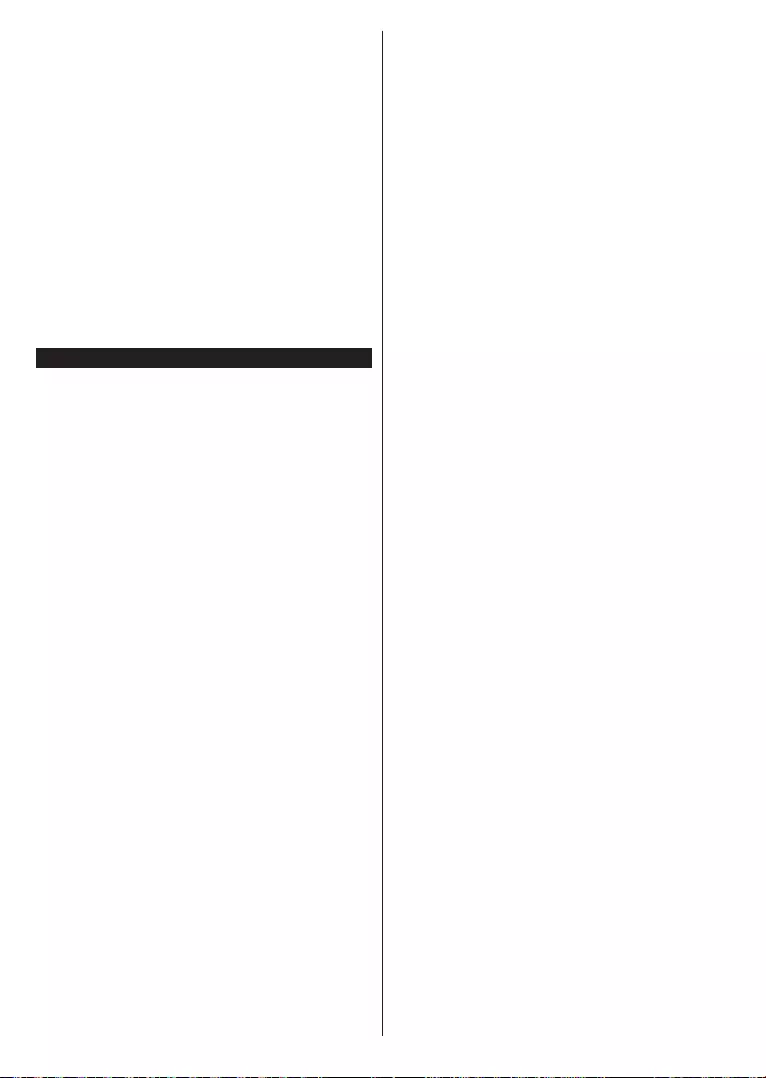
Français - 25 -
message d’avertissement s’affiche, appuyez sur le
bouton OK pour terminer le processus de mise à
niveau du logiciel et rallumez le téléviseur.
3 Recherche et mode de mise à niveau
Votre téléviseur va rechercher de nouvelles mises à
jour à 3:00 heures si l'option Recherche automatique
est Activée et si le téléviseur est connecté à un signal
d'antenne ou à Internet. Si un nouveau logiciel est
détecté et téléchargé avec succès, il sera installé au
prochain démarrage.
Remarque: Ne débranchez pas le cordon d'alimentation
lorsque le voyant DEL clignote pendant le processus de
redémarrage. Si le téléviseur ne s'allume pas après la mise
à niveau, débranchez-le, patientez deux minutes, puis
rebranchez-le.
Toutes les mises à jour sont automatiquement contrôlés. Si
une recherche manuelle est effectuée et aucun logiciel n'est
trouvé, alors c'est la version actuelle.
Dépannage et astuces
La TV va s'allumer
Assurez-vous que le câble d’alimentation est
correctement branché dans une prise murale. Appuyez
sur la touche de mise en marche du téléviseur
Mauvaise qualité d’image
Assurez-vous que vous avez effectué tous les
réglages nécessaires sur votre téléviseur.
Un niveau de signal faible peut impacter négativement
sur la qualité de l'image. Veuillez vérifier les
branchements de l’antenne.
Si vous avez effectué un réglage manuel, vérifiez que
vous avez entré la bonne fréquence de la chaîne.
Pas d’image
Le téléviseur ne reçoit aucun signal. Assurez-vous
également que la bonne source d’entrée a été
sélectionnée.
L’antenne est-elle correctement connectée ?
Est-ce que le câble d’antenne est endommagé ?
Les fiches appropriées sont-elles utilisées pour
brancher l’antenne ?
En cas de doute, demandez conseil à votre vendeur.
Pas de son
Vérifiez si le téléviseur est en mode Muet. Appuyez
sur le bouton Muet ou augmentez le volume pour
vérifier.
Le son sort d’un seul haut-parleur. Vérifiez les
paramètres d'équilibre à partir du menu de Son.
Télécommande - ne fonctionne pas
Les piles peuvent être déchargées. Remplacez
les piles.
Il est possible que les piles ne soient pas insérées
comme il convient. Reportez-vous à la section
« Insertion des piles dans la télécommande ».
Pas de signal sur une source d’entrée
Il est possible qu’aucun périphérique ne soit
connecté.
Vérifiez les câbles AV et les connexions à partir de
votre appareil.
Vérifiez que l’appareil est sous tension.
L'image n'est pas centrée dans la source VGA
Pour que votre téléviseur centre automatiquement
l'image, accédez au menu Position PC dans le menu
Image, sélectionnez Auto-position et appuyez sur
OK. Attendez qu'il soit fini. Pour régler manuellement
la position de l'image, vous pouvez utiliser les options
Position H et Position V. Sélectionnez l'option
souhaitée et utilisez les touches de direction gauche
et droite de la télécommande pour régler.
Enregistrement non disponible
Pour enregistrer un programme, vous devez d’abord
connecter un dispositif de stockage USB à votre
téléviseur que vous aurez au préalable pris le soin
d’éteindre. Allumez ensuite la TV afin d’activer la
fonction d’enregistrement. Si l’enregistrement est
impossible, vérifiez que le dispositif de stockage est
correctement formaté et qu’il dispose de suffisamment
d’espace.
Le périphérique USB est trop lent
Si un message « Vitesse d'écriture du disque USB trop
lent pour l'enregistrement » s'affiche à l'écran lors du
démarrage de l'enregistrement, essayez à nouveau
l'enregistrement. Si le même message d’erreur
s’affiche, il est possible que votre dispositif de stockage
USB n’ait pas la vitesse requise. Essayez d’utiliser un
dispositif de stockage USB différent.
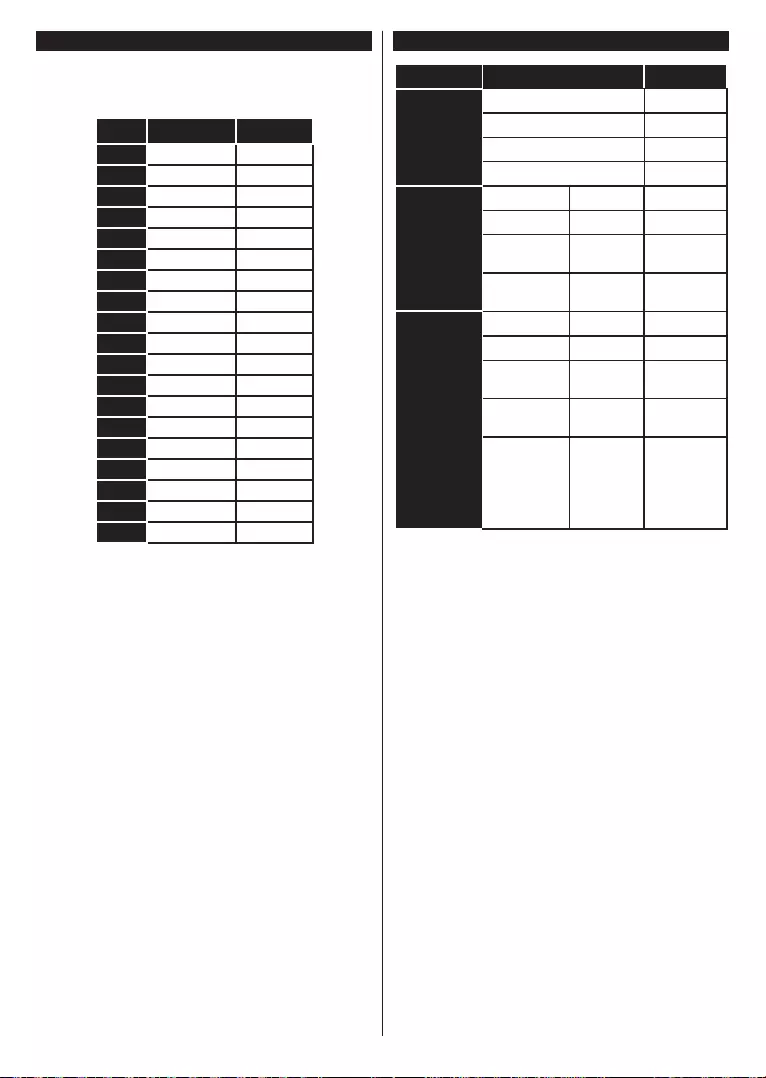
Français - 26 -
Modes d’affichage typiques de l’entrée PC
Le tableau ci-après est une illustration de quelques
modes d’affichage vidéo typiques. Votre téléviseur
ne peut pas prendre en charge toutes les résolutions.
Index Fréquence
1640x480 60Hz
2640x480 75Hz
3800x600 56Hz
4800x600 60Hz
5800x600 72Hz
6800x600 75Hz
71024x768 60Hz
81024x768 70Hz
91024x768 75Hz
10 1152x864 75Hz
11 1280x768 60Hz
12 1360x768 60Hz
13 1280x960 60Hz
14 1280x1024 60Hz
15 1280x1024 75Hz
16 1400x1050 60Hz
17 1440x900 60Hz
18 1440x900 75Hz
19 1920x1080 60Hz
Compatibilité des signaux AV et HDMI
Source Signaux pris en charge Disponible
Retour AV
PAL O
secam O
NTSC4.43 O
NTSC3.58 O
YPbPr
480i, 480p 60Hz O
576 i, 576 p 50Hz O
720 p 50 Hz,
60 Hz O
1 080 i 50 Hz,
60 Hz O
HDMI
480i, 480p 60Hz O
576 i, 576 p 50Hz O
720 p 50 Hz,
60 Hz O
1 080 i 50 Hz,
60 Hz O
1 080 p
24Hz,
25Hz,
30Hz,
50Hz,
60Hz
O
(X : Non disponible, O : Disponible)
Dans certains cas, un signal du téléviseur peut ne
pas s'afficher correctement. Le problème peut être
celui d'une inconsistance au niveau des normes de
l'équipement source (DVD, décodeur, etc.). Si vous
rencontrez ce type de problème, veuillez contacter
votre fournisseur et le fabricant de l’appareil source.
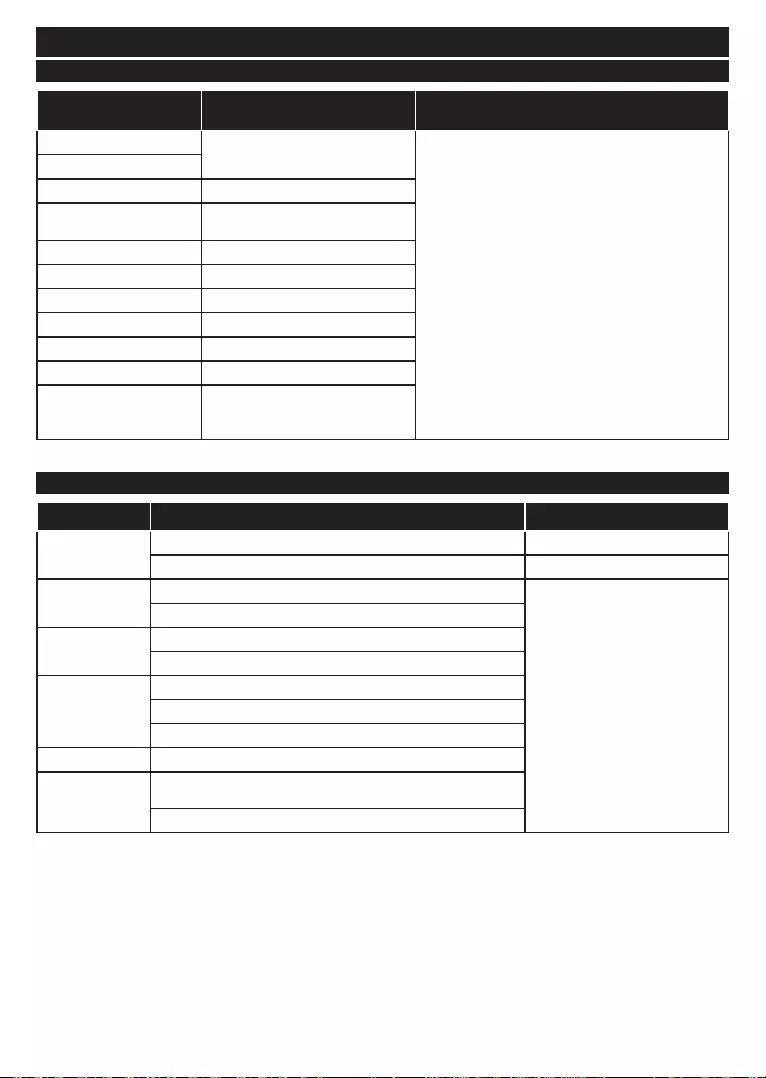
Français - 27 -
Formats de fichier pris en charge pour le mode USB
Formats de Fichier Vidéo
Extension Code vidéo Résolution max. & fréquence de trame & débit
binaire
mpg, mpeg, dat,.vob MPEG1/2, H.264, VC1
H.264: 1 080 Px2@30 fps - 50 Mbps, 1 080 P@60 fps
- 50 Mbps Autre : 1 080 P@60 fps - 50 Mbps
.ts, trp, m2ts
.avi MPEG1/2, MPEG4, H.264, MJPEG
.mp4, .m4a, .m4v, .mov, .qt,
.3gp, .3g2, .3gpp MPEG1/2, H.263, MPEG4, H.264
.mkv NIVEAU 1/2, MPEG4, H.264
.flv Sorenson Sp, MPEG4, H.264
.ogm, .ogg MPEG1/2, MPEG4
.asf, .wmv MPEG4, WMV3, VC1
.rm, rmvb RV30, RV40
.webm VP9, VP8
.mp4, .mov, .3gpp, .3gp,
flux de transport MPEG,
.ts,.trp, .tp, .mkv
HEVC/H.265
Format de Fichier Image
Extension Spécifications Résolution (largeur x hauteur)
.jpg .jpeg Point de comparaison 8 192 x 8 192
Progressif 3000 x 3000
.bmp RGB 1/4/8/16/24/32 bit
8 192 x 8 192
RLE 4/8 bit
.gif 87a
89a (Seulement une image au format d’animation)
.webp
Niveau de gris, 24/32 bit par pixel
Format entrelacé
Progressif
.tiff, .tif Formats d’image étiquetés
.webp
Compression avec perte, support clé de cadre VP8, numéro de
version 0~3
Compression sans perte
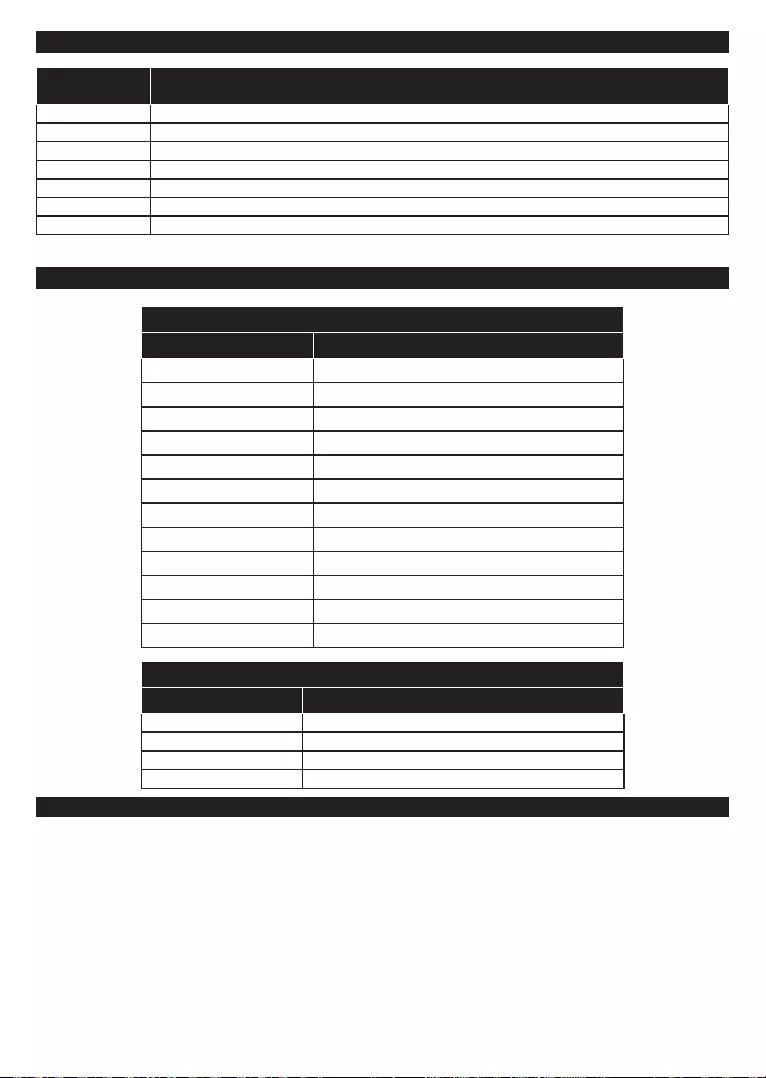
Français - 28 -
Format de Fichiers Audio
Extension Formater
mp3 mp3
ac3 ac3
.aac .AAC
.wma WMA
.amr .AMR-NB, .AMR-WB
.wav . MPEG La, .AAC, .PCM
.flac . FLAC
Format de Fichier Sous-titres
Sous-titres externes
Extension Spécifications
.ssa Sous-station Alpha
.ass Sous-station Alpha avancée
.srt Subripper
.sub Micro DVD / SubViewer
.sub + .idx VOBSub
.txt Micro DVD / TMPlayer / MPL2
.mpl MPL2
.smi Sami
.jss JACOSUB
.ttml TTML
.txt / .sub SOUS-TITRAGE DVD
.lrc -
Sous-titrages internes
Extension Spécifications
.mkv VOBSub
.mkv ASS / SSA / TEXTE
dat, mpg, mpeg, vob Sous-titrage DVD
mp4 Sous-titrage DVD, TEXTE
Résolutions DVI prises en charge
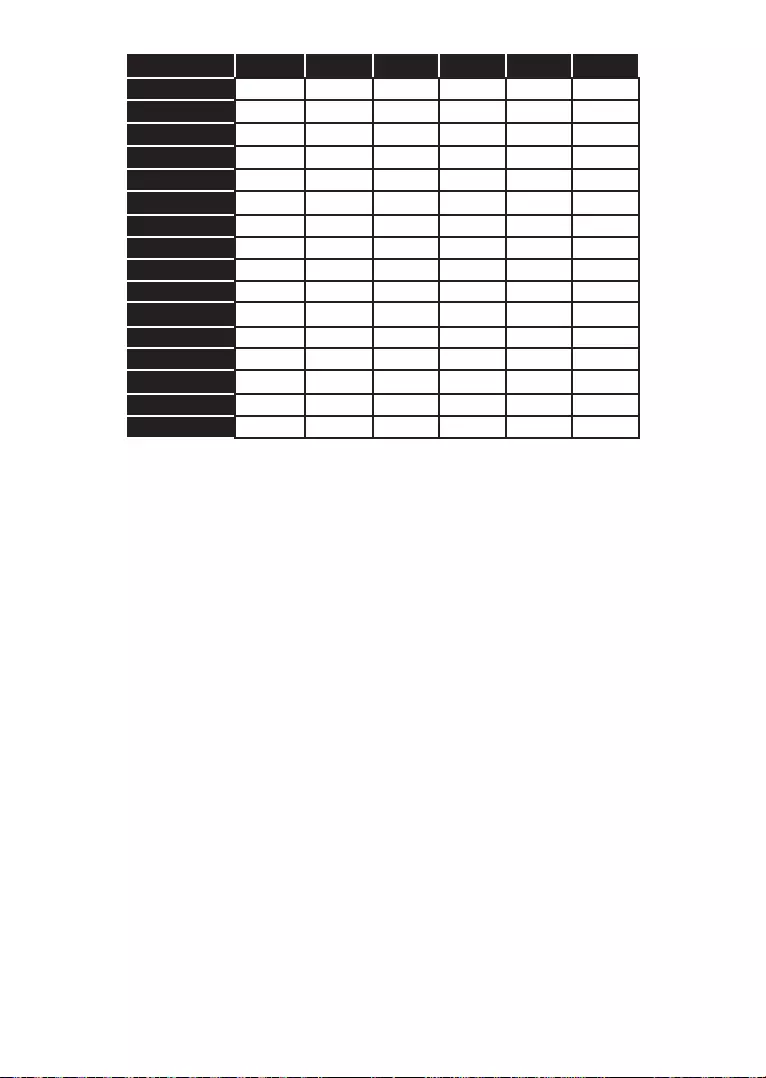
Français - 29 -
56Hz 60Hz 66Hz 70Hz 72Hz 75Hz
640 x 400 x
640x480 x x x x
800x600 x x x x x
832 x 624 x
1024x768 x x x x x
1152x864 x x x
1 152 x 870 x
1280x768 x x
1360x768 x
1280x960 x x
1280x1024 x x
1400x1050 x x
1440x900 x x
1600x1200 x
1680x1050 x
1920x1080 x
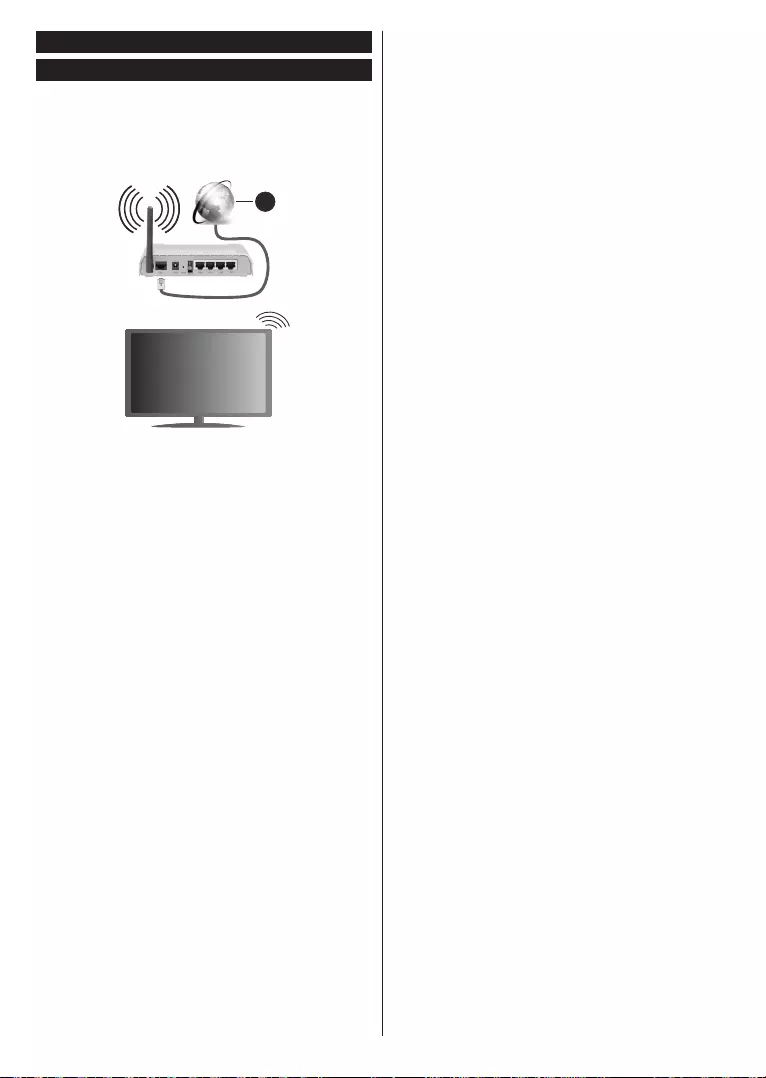
Français - 30 -
Connectivité
Connexion sans fil
Connexion à un réseau sans fil
Le téléviseur ne peut pas se connecter aux réseaux
avec un SSID masqué. Pour que votre modem SSID
soit visible, vous devez changer vos paramètres SSID
via le logiciel du modem.
1
1. Connexion FSI à large bande
Un routeur sans fil-N (IEEE 802.11a/b/g/n) avec des
bandes simultanées de 2,4 et 5 GHz est conçu pour
augmenter la bande passante. Ces fonctions sont
optimisées pour une transmission vidéo en HD plus
claire et plus rapide et un transfert de fichiers et jeux
sans fil faciles.
WLAN
données.
en charge les modems de type 802.11 a, b, g et n.
d'autres modems aux alentours partagent le même
Configuration des paramètres des périphériques
sans fil
Ouvrez le menu RéseauType de
Réseau comme pour démarrer le
Analyser les réseaux
OK pour lancer la recherche
OK pour
vous connecter.
Remarque: Si le modem prend en charge le mode N, vous
devez définir les paramètres de ce mode.
OK sur la télécommande.
Type
de Réseau
.
Si votre routeur est équipé d’un WPS, vous pouvez
directement vous connecter au modem/routeur sans
avoir à entrer le mot de passe ou ajouter le réseau au
préalable. Mettre en surbrillance Appuyez sur WPS
sur l'option de votre routeur Wi-Fi et appuyez sur
OK. Appuyez sur le bouton WPS de votre modem/
routeur pour établir la connexion. Une confirmation
de connexion apparaîtra sur l’écran de votre téléviseur
une fois les appareils appariés. Sélectionnez OK pour
continuer. Aucune autre configuration n’est nécessaire.
et appuyez sur
le bouton OK
Paramètres Avancés et
appuyez sur le bouton OK
et appuyez sur le
bouton OK
Connecté ou non Connecté ainsi quel’Connecté ou
non Connecté ainsi que l'adresse IP actuelle, si une
connexion est établie
le WiFi
d’un WiFi, vous
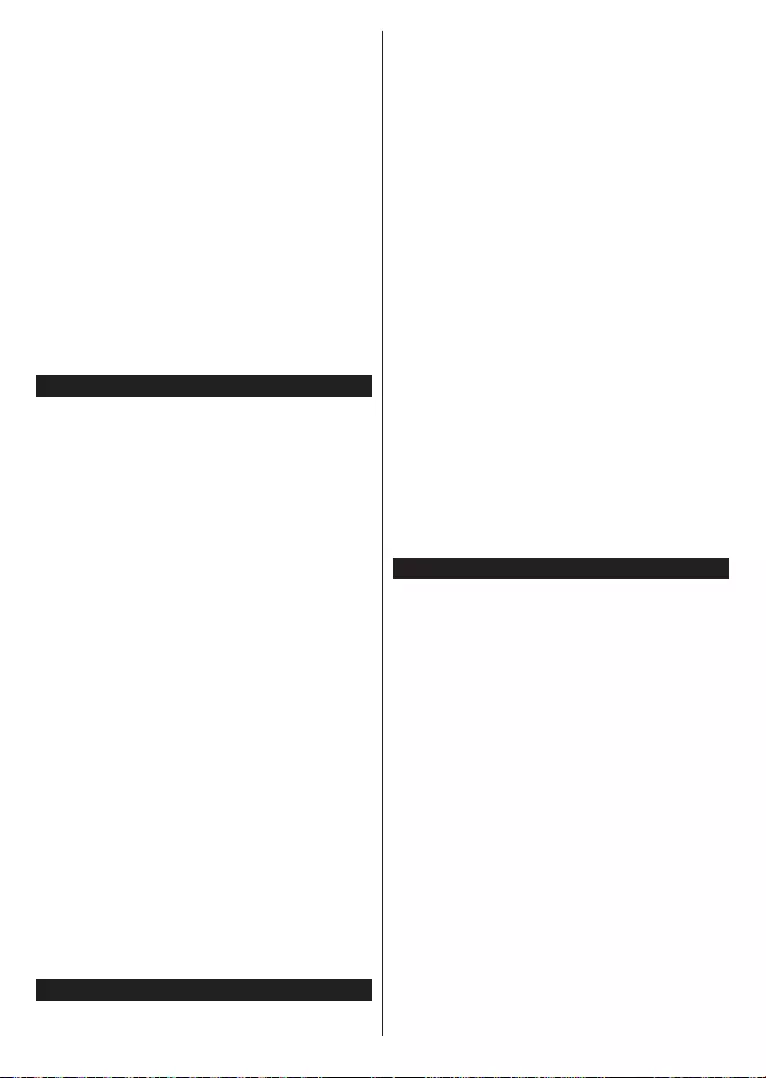
Français - 31 -
AVS dans le menu
Sources et appuyez sur OK
et appuyez sur le bouton OK
Vous pouvez télécharger une application distante
virtuelle de télécommande à partir du serveur du
fournisseur d’application de votre téléphone portable
s’il est disponible.
Remarque: Cette fonction peut ne pas être prise en charge
par certains téléphones portables.
Réveil (Wake On)
Réveil par réseau (Wol) et Réveil par réseau sans
fil sont des standards qui allument ou activent un
dispositif à l’aide d’un message réseau. Ce message
est envoyé au dispositif par un programme exécuté
via un appareil à distance, notamment un smartphone,
connecté au même réseau local.
Votre téléviseur prend en charge la fonction WoWLAN.
Cette fonctionnalité peut être désactivée lors du
processus d'installation initiale. Pour activer cette
fonction, réglez l’option Réveil du menu Réseau
comme sur Marche. Le dispositif qui envoie le message
réseau et le téléviseur doivent nécessairement être
connectés au même réseau. La fonction Réveil n’est
compatible qu’avec les appareils Android OS et ne
peut être prise en compte que par les applications
YouTube et Neflix.
Pour pouvoir profiter de cette fonctionnalité, vous
devez connecter le téléviseur et l’appareil distant au
moins une fois, le téléviseur allumé. Si le téléviseur
est éteint, la connexion doit être rétablie au prochain
allumage. Dans le cas contraire, cette fonctionnalité
n'est pas disponible. Ceci n’est pas valable lorsque le
téléviseur est en veille.
La performance de certains appareils disponibles sur
le marché peut varier en fonction de l’architecture
logicielle. Pour pouvoir utiliser la fonctionnalité Réveil
de façon optimale, assurez-vous que votre appareil
exécute la version de microprogramme la plus récente.
Si vous souhaitez que votre téléviseur consomme
moins d’énergie en mode Veille, vous pouvez
désactiver cette fonctionnalité en réglant l’option
Réveil sur Arrêt.
Affichage sans fil
L’affichage sans fil est une norme de diffusion de
contenus vidéo et sonores. Cette fonctionnalité
permet d'utiliser votre téléviseur comme périphérique
d'affichage sans fil.
Utilisation avec des téléphones portables
Il existe diverses normes relatives au partage d'écrans,
notamment de contenus graphiques, vidéo et sonores
entre votre appareil mobile et votre téléviseur.
Si votre téléviseur ne dispose pas de l'option WLAN
interne, branchez-y d'abord la clé USB sans fil.
Puis, appuyez sur le bouton Source de la
télécommande et basculez vers la source Affichage
sans fil.
Un écran s'affiche révélant que le téléviseur est prêt
à être connecté.
Ouvrez l'application de partage sur votre téléphone
portable. Les noms de ces applications varient en
fonction des marques, reportez-vous au manuel de
votre appareil mobile pour plus d'informations.
Recherchez des appareils. Après sélection et
connexion de votre téléviseur, l’écran de votre appareil
s’affiche sur votre téléviseur.
Remarque: Cette fonction ne peut être utilisée que si
l'appareil mobile la prend en charge. Si vous rencontrez
des problèmes avec la connexion, vérifiez si la version du
système d’exploitation que vous utilisez prend en charge
cette fonctionnalité. Des problèmes d’incompatibilité peuvent
se poser avec des versions de système d’exploitation
commercialisées après la production de ce téléviseur. La
recherche et la connexion des processus varient selon le
programme que vous utilisez.
Résolution des problèmes de connectivité
Réseau sans fil indisponible
Assurez-vous que les pare-feu de votre réseau
permettent la connexion sans fil TV.
Essayez à nouveau de rechercher les réseaux sans
Réseau.
Vérifiez le modem (routeur). Si le routeur n’a pas
de problème, vérifiez la connexion Internet de votre
modem.
Connexion lente
Interruption lors d'une lecture ou réactions
lentes
Si vous rencontrez de tels problèmes, essayez les
solutions suivantes :
Maintenez une distance d’au moins trois mètres entre
le four à micro-ondes, les téléphones portables, les
appareils équipés d’un Bluetooth ou tout autre appareil
compatible avec le WLAN et votre téléviseur. Essayez
de changer la chaîne active sur le routeur WLAN.
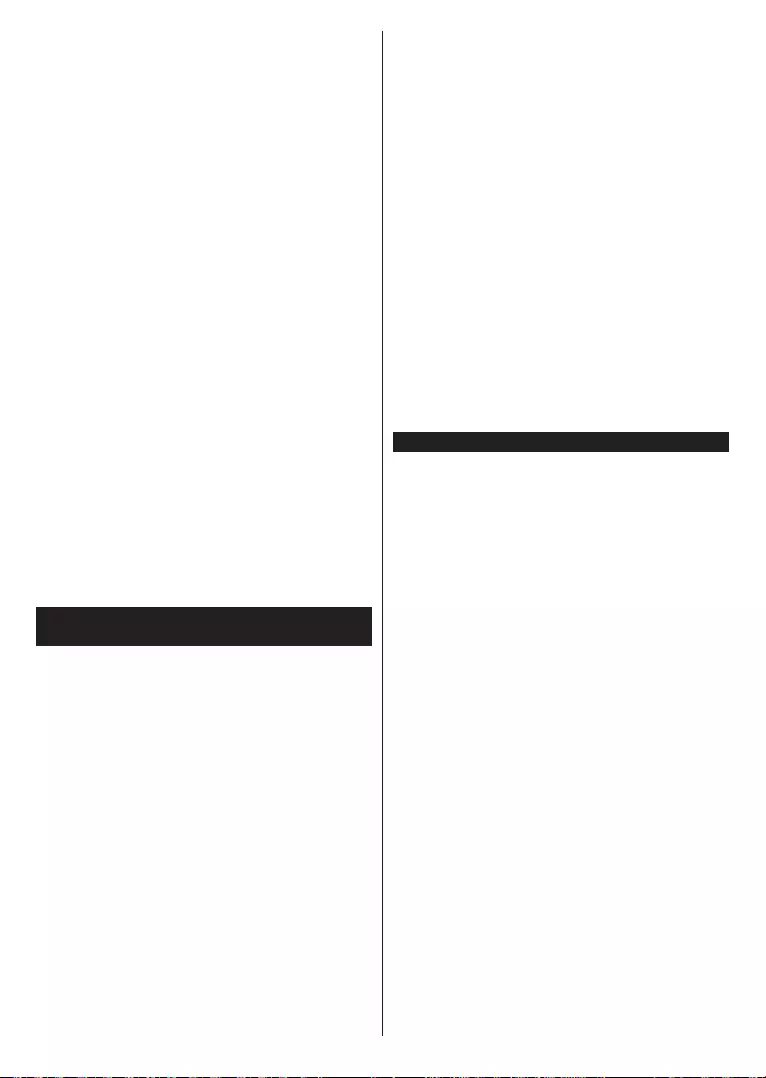
Français - 32 -
Connexion internet indisponible /
Impossible
Domaine non valide
Assurez-vous de vous être déjà connecté à votre PC
Utilisation du service du réseau Partage Audio/
Vidéo
1. Installation du logiciel serveur
Vous ne pouvez pas utiliser la
si le programme serveur n'est pas installé
dans votre ordinateur
.
Installez sur votre ordinateur un programme serveur
approprié.
Voir le chapitre Connectivité Sans Fil pour les
informations détaillées sur la configuration.
3. Activez Partage Vidéo Audio
Entrez dans le menu Paramètres> Système> Plus
et activez l'option AVS.
AVS dans le menu
Sources à l'aide des boutons directionnels et appuyez
sur OK.
OK
Le navigateur multimédia va s'afficher.
Référez-vous à la partie du menu Navigateur
pour plus d'informations sur la lecture des fichiers.
En cas de problème avec le réseau, débranchez
votre téléviseur de la prise murale et rebranchez-le
à nouveau. Les modes lecture spéciale et différée
ne sont pas pris en charge par la fonction de Partage
vidée .
Remarque: Certains PC peuvent ne pas avoir la capacité
d'utiliser la fonction Partage Audio Vidéo en raison des
paramètres Administrateur et Sécurité (tels que les PC
commerciaux).
Applications
Vous pouvez accéder aux applications installées sur
votre téléviseur à partir du menu Apps. Mettez une
application en surbrillance et appuyez sur OK pour
la lancer.
Pour gérer les applications installées sur votre
téléviseur, ajoutez de nouvelles applications du marché
ou pour voir toutes les applications disponibles en
mode plein écran, mettez en surbrillance l'option
Ajouter Plus et appuyez sur OK. En utilisant cette
option de menu, vous pouvez ajouter une application
installée au menu Accueil, la lancer ou la supprimer.
Les applications supprimées ne seront plus accessibles
depuis le menu Apps. Vous pouvez également ajouter
de nouvelles applications du marché. Pour entrer
sur le marché, mettez en évidence le logo du panier
situé en haut à gauche de l'écran et appuyez sur OK.
Les applications disponibles sur le marché seront
affichées. Utilisez les boutons directionnels pour mettre
en surbrillance une application et appuyez sur OK.
Sélectionnez l'option Ajouter aux Applications et
appuyez de nouveau sur OK pour ajouter l'application
sélectionnée au menu Apps.
Pour accéder rapidement au menu Ajouter Plus,
vous pouvez appuyer sur le bouton Internet de la
télécommande, si ce bouton est disponible.
Remarques :
Il est possible que des problèmes liés à l’application soient
causés par le contenu fourni par le prestataire de service.
Les services internet tiers peuvent être discontinus ou
restreints à tout moment.
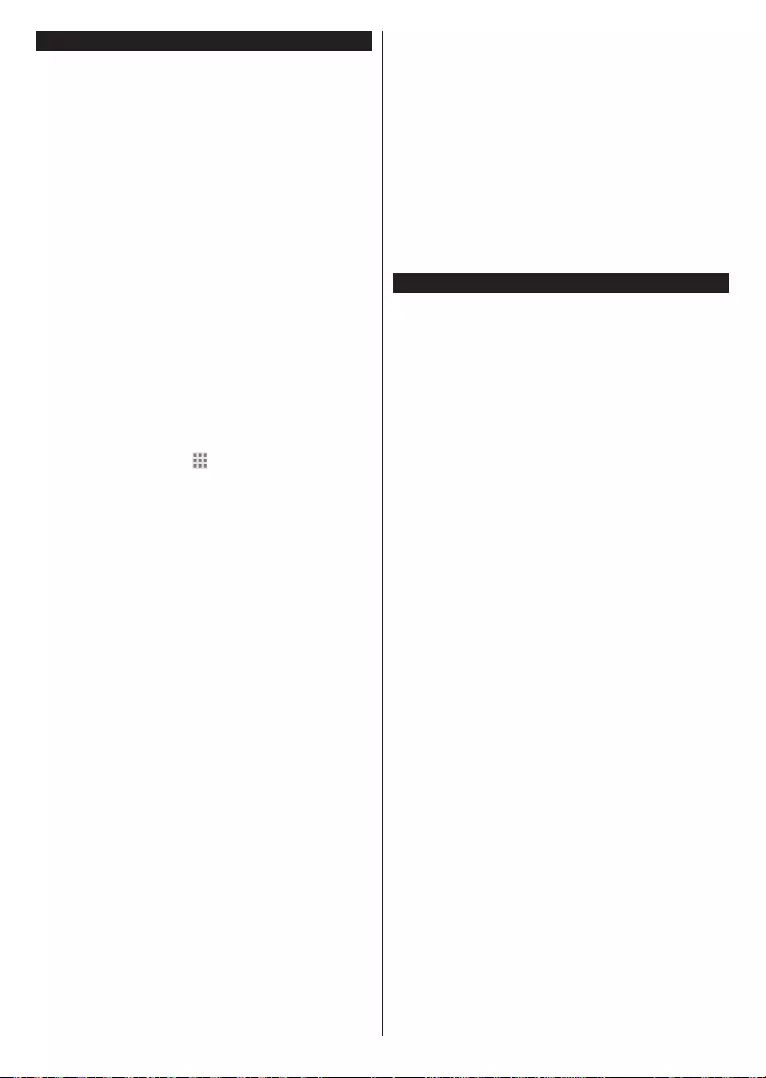
Français - 33 -
Navigateur Internet
Pour utiliser le navigateur Internet, entrez d'abord
dans le menu Apps
symbole de la terre.
Dans l'écran initial du navigateur, les aperçus des
liens prédéfinis (le cas échéant) d'accès aux sites
web disponibles s'affichent sous la forme des
options Raccourcis, ainsi que des options Modifier
raccourcis et Ajouter à la liste des raccourcis.
Pour défiler le navigateur web, utilisez les touches
de direction de la télécommande ou d'une souris
connectée. Pour visualiser la barre d'options du
navigateur, placez le curseur en haut de la page ou
appuyez sur le bouton Back/Return. Les options
Historique, Onglets et Signets et la barre du
navigateur contenant les boutons Précédent/Suivant,
Actualiser, la barre d'adresse/de recherche, Raccourci
et Vewd sont disponibles.
Pour ajouter un site Web souhaité à la liste de
Raccourcis pour accès rapide, placez le curseur
en haut de la page ou appuyez sur le bouton Back/
Return. La barre du navigateur apparaît. Sélectionnez
le bouton Raccourcis - et appuyez sur le bouton
OK. Ensuite, sélectionnez l'option Ajouter à la
liste des raccourcis et appuyez sur le bouton OK.
Remplissez les espaces vides en inscrivant votre
Nom et Adresse, sélectionnez OK et appuyez sur le
bouton OK pour ajouter. Si vous naviguez sur le site et
souhaitez ajouter un élément à la liste de Raccourcis,
sélectionnez le bouton Vewd et appuyez sur le bouton
OK. Ensuite, sélectionnez l'option Ajouter à la liste
de raccourcis dans le sous-menu et appuyez sur le
bouton OK. Le remplissage de votre nom et de votre
adresse est automatique en fonction du site que vous
visitez. Sélectionnez OK et appuyez sur le bouton OK
pour ajouter.
Vous pouvez également utiliser les options du menu
Vewd pour la gestion du navigateur. Mettez en
surbrillance le bouton Vewd et appuyez sur le bouton
OK pour afficher les options spécifiques et générales
disponibles de page.
Il existe plusieurs façons de chercher ou de visiter des
sites Internet à l'aide de votre navigateur web.
Entrez l'adresse du site Web (URL) dans la barre
de recherche/d'adresse et sélectionnez le bouton
Envoyer sur le clavier virtuel, puis appuyez sur le
bouton OK pour visiter le site.
Entrez le(s) mot(s) clé dans la barre de recherche/
d'adresse et sélectionnez le bouton Envoyer sur
le clavier virtuel et appuyez sur le bouton OK pour
lancer une recherche dans les sites Web sollicités.
Sélectionnez un onglet des raccourcis et appuyez
sur le bouton OK pour visiter le site Web souhaité.
Votre télé est compatible avec les souris USB.
Connectez votre souris ou adaptateur de souris sans
fil au port USB de votre téléviseur pour une navigation
plus facile et plus rapide.
Certaines pages Internet contiennent des contenus
flash. Ces pages ne sont pas prises en charge par
le navigateur.
Votre téléviseur ne prend en charge aucun
téléchargement sur Internet à partir du navigateur.
Tous les sites Internet pourraient ne pas être pris en
charge. Des problèmes de contenu pourraient survenir
en fonction du site. Dans certains cas, il pourrait être
impossible de lire des contenus vidéo.
Système HBBTV
La norme HbbTV (Hybrid Broadcast Broadband TV)
est à la fois une norme industrielle et une initiative
de promotion d'harmonisation de la diffusion de la
télévision et de l'accès Internet dans la fourniture
de programmes au consommateur final à travers
les téléviseurs connectés et les boîtiers décodeurs.
Parmi les services fournis par la HbbTV, on peut
citer, entre autres : les chaînes de télédiffusion
traditionnelles, la vidéo à la demande, le guide de
programme électronique, la publicité interactive, la
personnalisation, les jeux, le réseau social, ainsi que
les autres applications multimédia.
Les applications HbbTV sont disponibles sur les
chaînes où elles sont signalées par le diffuseur
(pour l’instant, différentes chaînes sur Astra diffusent
les applications HbbTV). Le diffuseur marque une
application en tant que « démarrage automatique » et
celle-ci est automatiquement lancée par la plate-forme.
Les applications de démarrage automatique sont
généralement lancées à l'aide d'un petit bouton rouge
représentant une icône pour signaler à l'utilisateur qu'il
y a une application HbbTV sur cette chaîne. Appuyez
sur le bouton rouge pour ouvrir la page d'application.
Une fois la page ouverte, l’utilisateur peut retourner
vers l’icône initial du bouton rouge en y appuyant à
nouveau. L’utilisateur peut basculer entre le mode
de l’icône du bouton rouge et le mode UI intégral
de l’application en appuyant sur le bouton rouge.
Il convient de signaler que la capacité d’utilisation
du bouton rouge est assurée par l’application et
certaines autres applications peuvent se comporter
différemment.
Si vous passez d’une chaîne à une autre alors que
l’application HbbTV est active (en mode Icône du
bouton rouge ou en mode UI intégral), les scénarios
ci-après peuvent se produire.
L’application peut continuer à s’exécuter.
L’application peut être interrompue.
L’application peut être interrompue et une autre
application du bouton rouge de démarrage
automatique peut être lancée.
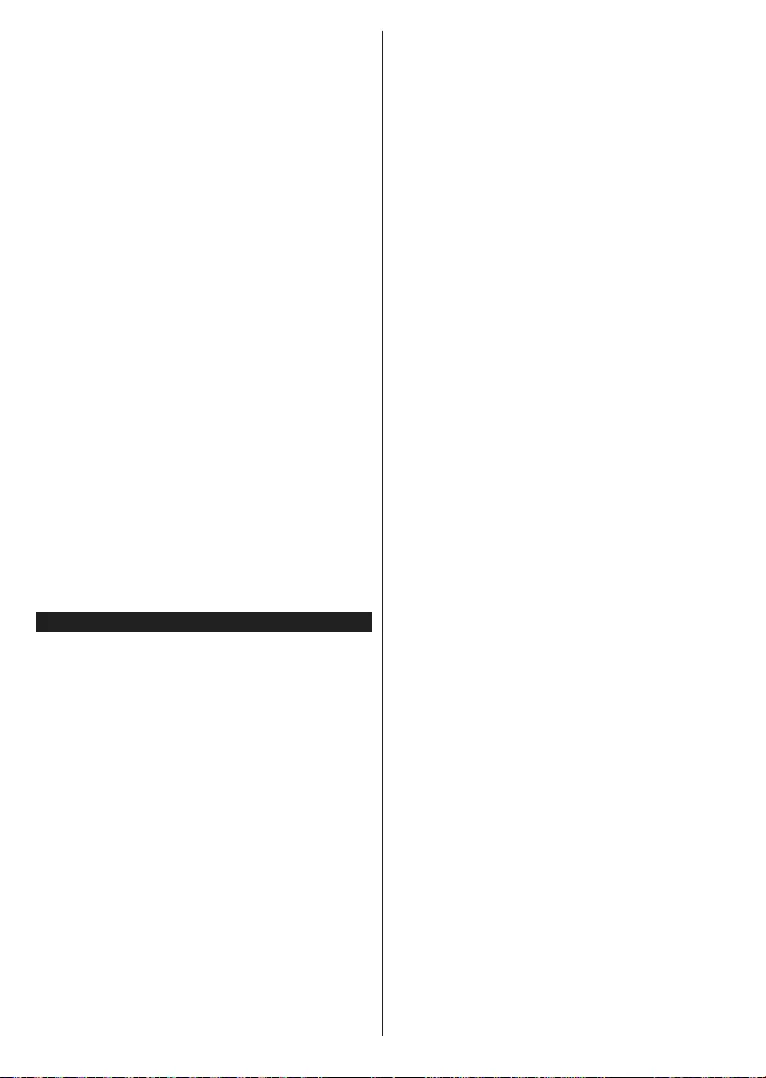
Français - 34 -
HbbTV permet aux applications d’être récupérées
depuis la bande large ou la diffusion. Le diffuseur peut
activer l’une des deux options ou les deux à la fois. Si
la plateforme n’est pas dotée d’une connexion large
bande opérationnelle, elle peut toujours lancer des
applications transmises sur la diffusion.
Les applications du bouton rouge autostart donnent
généralement des liens vers d’autres applications.
L’utilisateur peut alors basculer vers d’autres
applications en utilisant les liens fournis. Les
applications doivent donner un moyen de mettre un
terme à leur exécution. Habituellement, la touche
Quitter est utilisée à cet effet.
Les applications HbbTV utilisent les touches de
la télécommande pour interagir avec l’utilisateur.
Lorsqu’une application HbbTv est lancée, le contrôle
de certaines touches revient à l’application. À titre
d’exemple, la sélection des chaînes numériques peut
ne pas fonctionner sur une application télétexte où les
chiffres indiquent les pages de télétexte.
HbbTV appelle une capacité de streaming AV sur la
plate-forme. De nombreuses applications existent
qui fournissent des services de rattrapage et de VOD
(vidéo à la demande). L’utilisateur peut utiliser les
touches Lire, Suspendre, Arrêter, Avance rapide et
Retour rapide de la télécommande pour manipuler
le contenu AV.
Remarque: Vous pouvez activer ou désactiver cette fonction à
partir de l'option Autres du menu Réglages>Système. Selon
le modèle de votre téléviseur et l'option pays sélectionnée dans
l'installation initiale, cette fonction peut être disponible dans le
menu Paramètres>Système>Paramètres de Confidentialité
au lieu du menu Paramètres>Système>Plus.
Smart Center
Smart Center est une application pour mobile exécutée
à l'aide des plateformes iOS et Android. Sur votre
tablette ou votre téléphone, vous pouvez facilement
visionnez en direct vos programmes et spectacles
favoris de votre Téléviseur smart. De plus, vous pouvez
démarrer vos applications, utilisez votre tablette
comme télécommande de votre téléviseur et partager
des fichiers multimédia.
Remarque: La capacité d’utiliser toutes les fonctions de cette
application dépend des fonctionnalités de votre téléviseur.
Mise en Route
Pour être en mesure d'utiliser les fonctionnalités liées
à Internet, votre modem/routeur doit être connecté
sur Internet.
IMPORTANT: Assurez-vous que le téléviseur et
l'appareil mobile sont connectés au même réseau.
Pour les fonctionnalités du partage de média, activez
l'option Partage Audio/Vidéo (le cas échéant).
Appuyez sur le bouton Menu de la télécommande,
sélectionnez le menu Réglages>Système>Plus
et appuyez sur OK. Mettez AVS en surbrillance et
modifiez l'option Activé. Votre TV est maintenant prête
pour se connecter à votre appareil.
Installez l’application Smart Center sur votre
périphérique portable.
Démarrez l'application Smart Center. Si toutes les
connexions sont correctement configurées, le nom
de votre TV s'affichera sur votre mobile. Si le nom de
votre téléviseur n'apparaît pas dans la liste, patientez
un instant et appuyez sur Rafraîchir. Sélectionnez
votre TV dans la liste.
Écran d'appareil mobile
Sur la fenêtre principale, vous trouverez des onglets
d'accès aux différentes fonctionnalités.
L'application récupère la liste des chaînes en cours à
partir du téléviseur lors du démarrage.
MES CHAÎNES : Les programmes des quatre
premières chaînes de la liste de chaîne récupérée à
partir du téléviseur s'affichent. Vous pouvez modifier
les chaînes sur la liste. Appuyez sur l'image miniature
de la chaîne et maintenez-la. Une liste de chaînes
s'affiche et vous pouvez choisir la chaîne que vous
souhaitez remplacer.
TV : Vous pouvez voir le contenu à partir de l'onglet
du téléviseur. Dans ce mode, vous pouvez faire défiler
la liste des chaînes récupérées de votre téléviseur et
cliquez sur l'image miniaturisée pour voir les détails
des pages.
ENREGISTREMENTS : Vous pouvez voir vos
enregistrements (s disponible) et aide-mémoires actifs
à partir de cet onglet. Pour supprimer une entrée,
appuyez simplement sur l'icône de suppression sur
chaque ligne.
EPG (Guide électronique des programmes) : Vous
pouvez voir les programmes de diffusion des
chaînes sélectionnées à partir de cet onglet. Vous
pouvez également naviguer à travers les chaînes en
sélectionnant une chaîne dans la grille EPG. Notez
que mettre à jour / rafraîchir les informations EPG peut
prendre du temps en fonction de la qualité de votre
connexion et des services web.
Remarque: La connexion Internet est nécessaire pour les
informations EPG liées au Web.
PARAMÈTRES: Configurez l'application à votre
convenance. Vous pouvez modifier :
Verrouillage-Auto (sur IOS uniquement) : L'écran
de l'appareil s'arrête automatiquement après un
certain temps. La configuration par défaut est
désactivée; l'écran restera toujours allumé.
Activation automatique de FollowMeTV : La
fonction FollowMeTV (si disponible) démarre
automatiquement lorsque ce paramètre est activé.
La configuration par défaut est désactivée.
Connexion-automatique au téléviseur : En
mode activé, votre appareil mobile se connecte
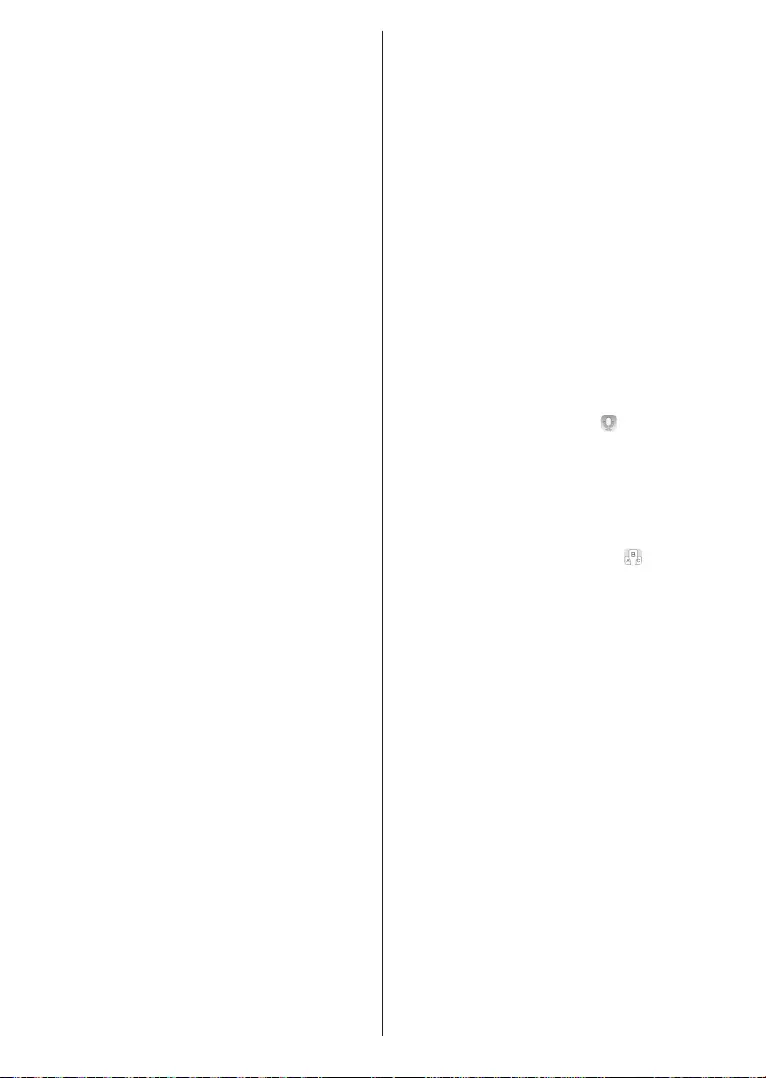
Français - 35 -
automatiquement au dernier téléviseur connecté et
passe l'écran de recherche du téléviseur.
Changer de TV (sur IOS uniquement) : Affiche les
téléviseurs connectés actifs. Vous pouvez choisir ce
paramètre pour aller à l'écran « Recherche TV » et
sélectionner un autre téléviseur.
Éditer la liste de chaînes personnalisée : Vous
pouvez modifier votre liste de chaînes personnalisée
à partir de ces paramètres.
Choisir la source de la liste de chaînes : Vous
pouvez choisir la source de la liste chaînes à utiliser
avec l'application. Les options sont « Liste TV » et
« Liste personnalisée ». Vous pouvez également
activer l'option « Retenir mes choix » pour définir
la source de la liste de chaînes sélectionnée
comme choix permanent. Dans ce cas, si la source
sélectionnée est disponible, elle sera utilisée dans
l'application.
No de Version : Affiche la version de l’application
en cours.
Détail de Page
Pour ouvrir la page de détail, saisissez un programme.
Sur l’écran de la page de détail, vous pouvez obtenir
les informations détaillées des programmes que vous
avez sélectionnés. Les onglets « Détails », « équipe
technique » et « Vidéos » sont disponibles sur la page.
DÉTAILS : Cet onglet résume et informe sur les
programmes sélectionnés. Trouvez également
des liens vers les pages Facebook et twitter des
programmes sélectionnés.
ÉQUIPE TECHNIQUE : Affiche les noms des
personnes ayant contribué au programme actuel.
VIDÉOS : Présente les vidéos de YouTube en rapport
avec les programmes sélectionnés.
Remarque: Une connexion Internet peut être nécessaire pour
certaines fonctions.
Fonction FollowMe TV (si disponible)
Appuyez sur le gadget FOLLOW ME TV situé sur le
coin inférieur gauche de l'écran de votre mobile pour
modifier la disposition de la fonctionnalité FollowMe
TV.
Appuyez sur l'icône de lecture pour lancer le défilement
des contenus du téléviseur sur votre appareil mobile.
Disponible Si votre appareil est dans le champ de
fonctionnement de vos routeurs.
Mode Mirror
Ce mode de la fonctionnalité FollowMe TV feature est
activé par défaut et vous permet de défiler entre les
contenus de toutes les sources du téléviseur et du
navigateur média.
Remarques :
Il est à noter que seules les chaînes numériques (DVB-T/C/S)
SD et HD sont prises en charge.
Le support audio multilingue et la fonctionnalité d'activation et
de désactivation des sous-titres ne fonctionnent pas.
La performance de défilement peut varier selon la qualité de
votre connexion.
Page de partage de Média
Pour accéder au gadget Partage de Media, appuyez
sur la flèche du Haut sur le Bas gauche de l'écran.
Si le gadget Média est appuyé, un écran s'affiche vous
permettant de sélectionner le type de fichier que vous
souhaitez partager.
Remarque: Tous les formats d'image ne sont pas pris en
charge. Cette fonction n’est pas active si la fonctionnalité
Partage audio/vidéo n’est pas prise en charge.
Fonction Smart à distance
Vous pouvez utiliser votre appareil mobile comme
une télécommande pour votre téléviseur une fois qu'il
est connecté. Pour utiliser entièrement les fonctions
smart à distance, appuyez la Flèche du haut sur le
coin inférieur gauche de l'écran.
Reconnaissance vocale
Appuyez le gadget Microphone( ) et personnalisez
votre application, initiez des commandes vocales telles
que « Volume haut/bas ! », « Programme haut/bas ! ».
Remarque: Cette fonction n'est disponible que sur des
appareils Android.
Page Clavier
La page du clavier peut s'ouvrir de deux manières,
en appuyant sur le gadget Clavier( ) à l'écran de
l'application ou automatiquement, en recevant une
commande à partir du téléviseur.
Exigences
1. Téléviseur intelligent
2. Connexion réseau
3. Les appareils mobiles basés sur les plateformes
Android ou iOS (Android OS 4.0 ou ultérieur ; IOS
6 ou version ultérieure)
4. Application Smart Center (peut être trouvée
sur les magasins d'application en ligne pour les
plateformes Android ou iOS)
5. Routeur modem
6. Dispositif de stockage USB au format FAT32
(requis pour les fonctions d’enregistrement USB,
si disponibles)
Remarques :
Pour les appareils Android, les dimensions d'écran Normal
(mdpi), Large (hdpi) et Extra Large (xhdpi) sont prises en
charges. Les appareils avec des écrans de 3” ou plus petits
ne sont pas pris en charge.
Pour les appareils iOS, toutes les dimensions d'écran sont
prises en charge.
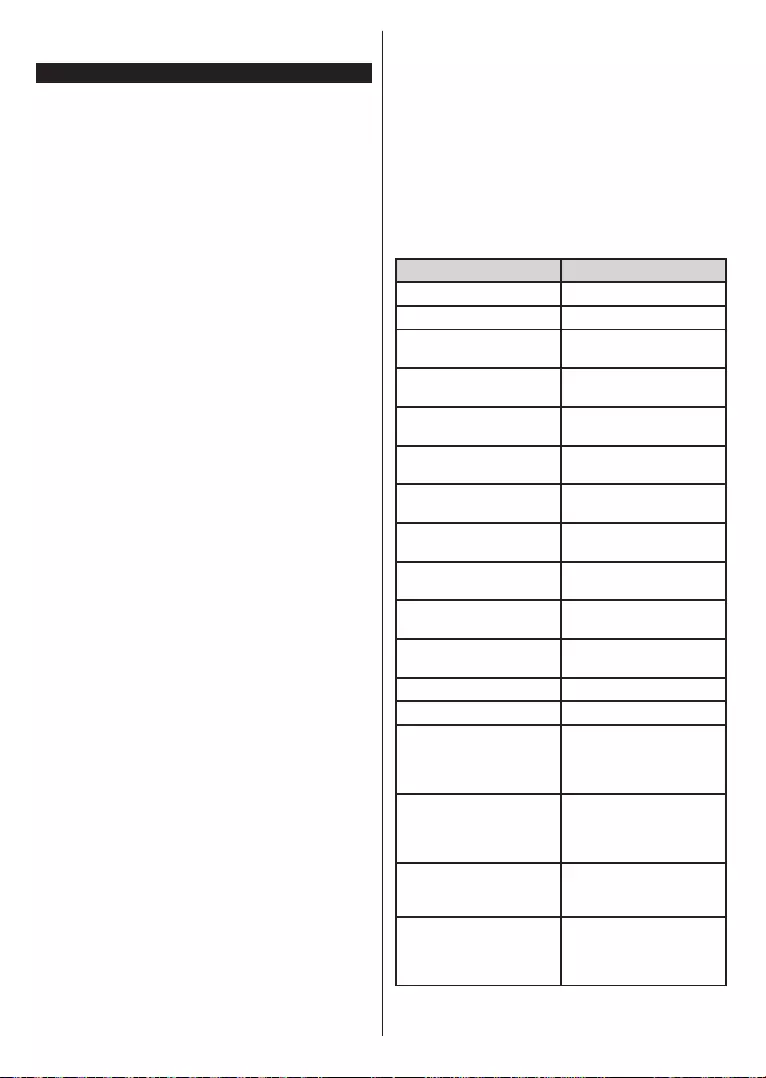
Français - 36 -
L'interface utilisateur de l'application Smart Center peut
changer en fonction de la version installée sur votre appareil.
Fonction Alexa Ready
Alexa est le service vocal en nuage d'Amazon
disponible sur de nombreux assistants à commande
vocale. Votre TV est compatible et prête à être utilisée
avec les appareils Alexa. Grâce à cette fonction, vous
pouvez utiliser votre voix pour contrôler les fonctions
de votre TV, comme allumer ou éteindre, changer de
chaîne ou de source d'entrée, contrôler le volume, etc.
Exigences
Les exigences suivantes doivent être remplies:
Alexa Ready Smart TV
Appareil d'Amazon Alexa
Un appareil mobile, tel que votre téléphone ou
tablette, avec Smart Center et les applications
Amazon Alexa installées dessus
Réseau domestique avec capacités WLAN
Compte Amazon
Comment contrôler votre TV avec un appareil
Amazon Alexa
Connectez votre TV et votre appareil mobile au
même réseau avec un accès Internet que votre
appareil Alexa.
Associez l'application Smart Center à votre téléviseur.
Puis tapez sur le logo Amazon sur l'écran principal de
l'application Smart Center. Vous serez dirigé vers une
page d'inscription. Suivez les instructions à l'écran
pour compléter le processus d'enregistrement et de
liaison de votre téléviseur.
On vous demandera de déterminer un nom pour
votre téléviseur, appelé "Friendly Name" (FN). Un
'Friendly Name' est un nom qui vous rappelle votre
télévision, comme 'Living Room TV', 'Kitchen TV',
'Dining Room TV', etc. Choisissez un nom facile
à prononcer. Vous direz ce nom pour dire à Alexa
quelle TV à contrôler.
Associez l'application Alexa sur votre appareil mobile
avec l'appareil Alexa, recherchez la compétence de
votre téléviseur par le nom de marque et activez-la
dans l'application Alexa. Pour plus d'informations,
vous pouvez vous référer au manuel d'utilisation de
l'appareil Alexa.
Demandez à Alexa de découvrir vos appareils. Dites
"découvrir mes appareils" ou sélectionnez Découvrir
les appareils dans la section correspondante de
l'application Alexa.
Une fois le processus de découverte terminé, vous
pourrez contrôler votre téléviseur par la voix.
Remarque:
Assurez-vous que les appareils sont connectés au même
réseau. Mais une fois que ces processus d'appariement et
de liaison sont terminés, le dispositif Alexa et votre téléviseur
n'aura plus besoin d'être sur le même réseau.
Après avoir effectué la première installation sur votre
téléviseur, lancez l'application Smart Center et associez-la
à nouveau avec votre téléviseur. Ensuite, tapez sur le logo
Amazon sur l'écran principal et vérifiez si vous êtes connecté
à votre compte Amazon, sinon vous devrez peut-être vous
reconnecter et déterminer à nouveau Friendly Name pour
votre téléviseur afin de pouvoir continuer à contrôler votre
téléviseur avec l'appareil Alexa.
Exemple de Commandes
Voici quelques-unes des commandes que vous
pourrez donner à votre téléviseur compatible Alexa:
Commande Fonction
Alexa, allumez ‘FN’ Allume le téléviseur.
Alexa, éteignez ‘FN’ Éteint le téléviseur
Alexa, jouer ‘FN’Démarre la lecture de
médias
Alexa, pause ‘FN’Interrompt la lecture
multimédia
Alexa, reprenez ‘FN’Reprend la lecture de
médias
Alexa, arrêtez ‘FN’Arrête la lecture multi-
média
Alexa, avancez rapide-
ment sur ‘FN’
Avance le média en mode
d'avance rapide
Alexa, retournez en arrière
sur ‘FN’Rembobine les médias
Alexa, réglez le volume de
‘FN’ à 50
Règle le volume au niveau
Alexa, augmente le
volume sur ‘FN’
Augmente le volume par
10 unités
Alexa, baissez le volume
sur ‘FN’
Diminue le volume par 10
unités
Alexa, muet ‘FN’ Met le son en sourdine
Alexa, non-muet ‘FN’ Active le son
“nom_entrée”, ‘FN’
Le téléviseur commute
sur la source d'entrée
exemple, HDMI 1).
Alexa, changez la chaîne
à "numéro_chaîne" sur
‘FN’
Le téléviseur passe sur
la chaîne avec le numéro
chaîne 200).
Alexa, changez la chaîne
à "nom_chaîne" sur ‘FN’
Le téléviseur commute
sur la chaîne avec le nom
Alexa, chaîne vers le haut
sur ‘FN’
Le téléviseur passe à
la chaîne supérieure
suivante, s'il y en a un
disponible.
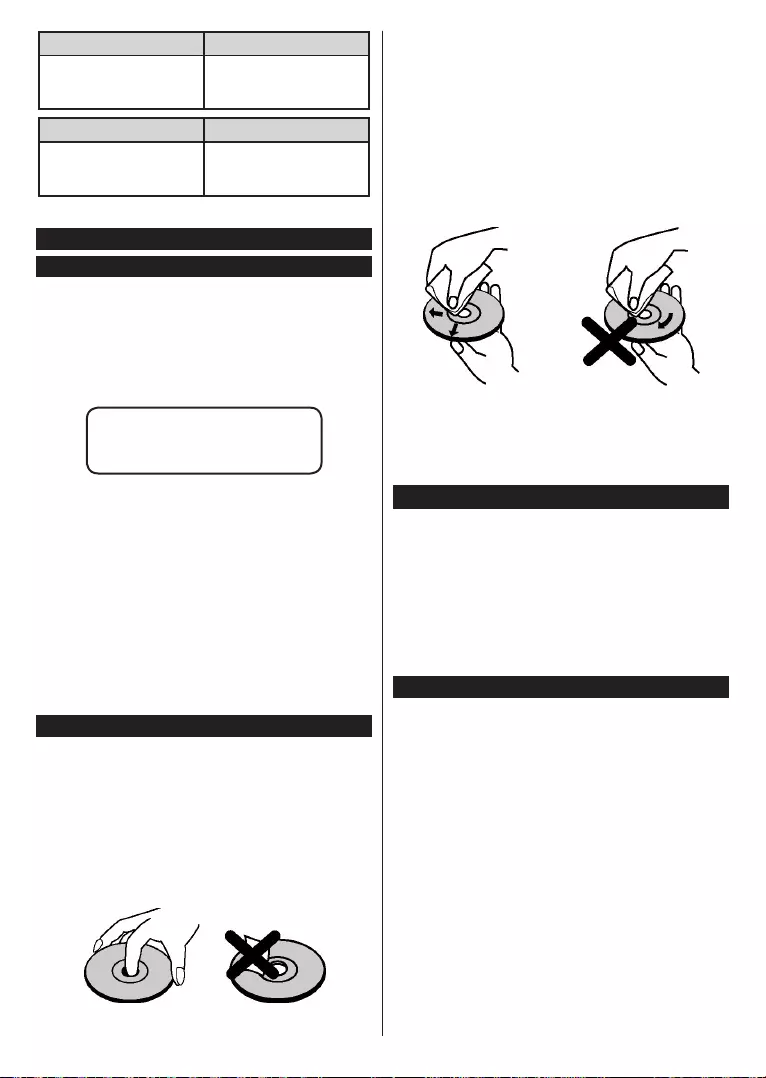
Français - 37 -
Commande Fonction
Alexa, chaîne vers le bas
sur ‘FN’
Le téléviseur passe à la
chaîne inférieure suivante,
s'il y en a un disponible.
Commande Fonction
Alexa, chaîne prochaine
sur ‘FN’
Le téléviseur passe à la
chaîne suivante de la liste
des chaînes.
FN est l'abréviation pour "Friendly Name".
Mode DVD
Consignes de sécurité
ATTENTION :
Le lecteur DVD est un produit laser de classe 1.
Toutefois, ce produit utilise un faisceau laser visible
pouvant provoquer une exposition dangereuse au
rayonnement laser. Utilisez correctement ce lecteur
en suivant les instructions.
PRODUIT LASER
DE CLASSE 1
RISQUE DE CHOC ÉLECTRIQUE
La tête de flèche clignotante à l’intérieur d’un triangle
équilatéral sert à prévenir l’utilisateur de la présence,
à l’intérieur de l’appareil, d’une « forte tension » mal
isolée et suffisamment puissante pouvant constituer
un risque d’électrocution pour les personnes.
Le point d’exclamation situé dans le triangle équilatéral
a pour objectif d’alerter l’utilisateur de la présence
d’importantes instructions de fonctionnement et
de maintenance (entretien) dans la littérature
accompagnant l’appareil.
Remarques concernant les disques
De la conservation des disques
Pour conserver le disque propre, veuillez le tenir par
le côté. Ne touchez pas la surface.
Évitez de coller des morceaux de papier ou des
rubans sur le disque.
Si le disque est contaminé par une quelconque
substance comme la colle, veuillez l’enlever avant
d’utiliser le disque.
N’exposez pas le disque à la lumière directe du
soleil ou à proximité des sources de chaleur comme
les conduits d’air chaud. Ne laissez également pas
le disque dans une voiture garée en plein soleil
puisque la température va monter rapidement et
endommager le disque.
Après la lecture, rangez le disque dans son étui.
Le nettoyage
Nettoyez le disque avec un tissu avant la lecture.
Frottez le disque du centre vers le bord.
N’utilisez pas de solvants comme du benzène,
diluants, produits nettoyants en vente dans le
commerce ou atomiseurs antistatiques destinés
aux LPs en vinyle.
Notification de licence
Ce produit intègre la technologie de protection des
droits d’auteur protégée par les brevets américains
et autres droits de propriété intellectuelle. L’utilisation
de cette technologie déposée doit avoir été autorisée
par Rovi Corporation et est prévue uniquement pour
une utilisation résidentielle ou autrement similaire sauf
avec la permission de Rovi Corporation. Le désossage
ou le démontage est interdit. »
Comment regarder un DVD
Lorsque vous introduisez un disque dans le chargeur,
assurez-vous que le côté portant l’étiquette est orienté
vers le haut.
Lorsque le téléviseur est allumé, passez en mode
DVD à l’aide du bouton Source de la télécommande.
Appuyez sur le bouton Lecture de la télécommande,
ou directement sur celui du panneau latéral de votre
appareil. En cas d’absence de disque dans le chargeur,
introduisez-en et appuyez sur Lecture.
Remarque: Si vous basculez à une autre source en appuyant
sur les touches Source ou Programme +/- au niveau de la
télécommande, la lecture DVD sera automatiquement mise en
pause. Vous devez appuyer sur la touche Lecture et reprendre
la lecture manuellement lorsque vous basculez en mode DVD.
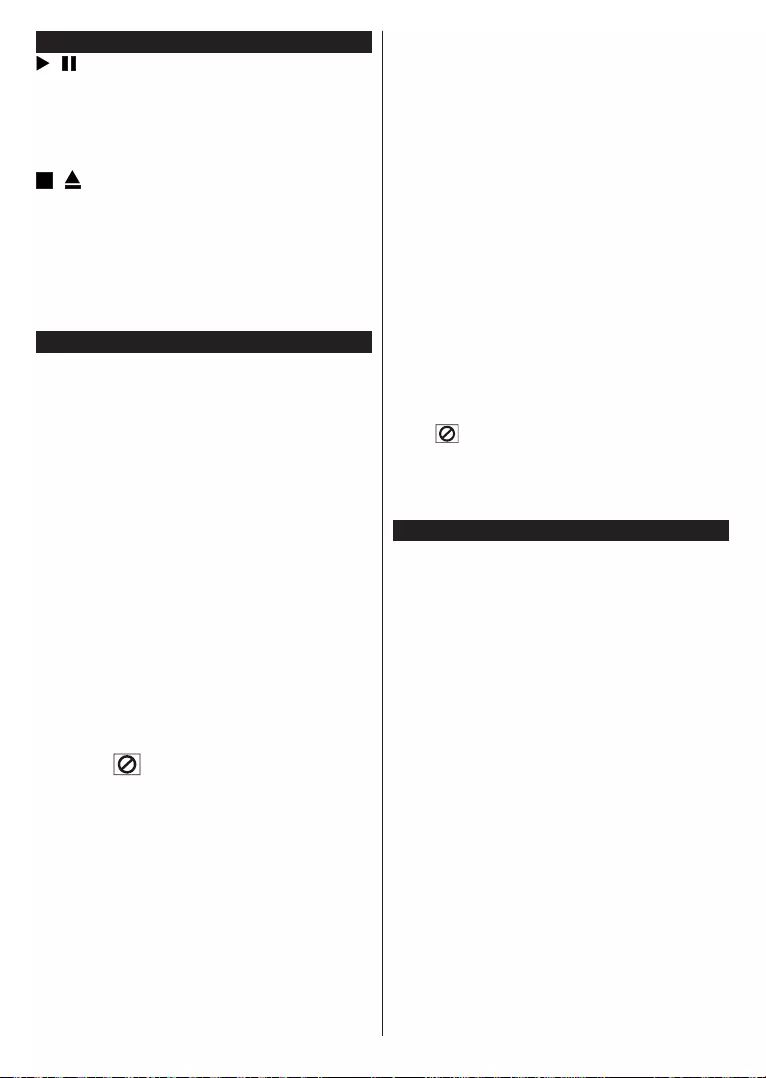
Français - 38 -
Boutons du panneau de commande du DVD
/ (Lecture / Pause)
Lit/ Met en pause le disque. Lorsque le menu DVD
(menu principal) est activé, ce bouton fonctionne
comme « bouton de sélection » (Sélectionne la
rubrique mise en surbrillance dans le menu) si le
disque prend en charge cette fonctionnalité.
/ (Arrêt / Éjection)
Arrête la lecture du disque / Éjecte ou charge le disque.
Remarque:
Vous ne pouvez pas éjecter le disque à partir de la
télécommande.
Lors de la lecture d’un fichier, vous devez appuyer sur le
bouton Arrêt trois fois pour pouvoir éjecter le disque.
Lecture générale
Lecture de base
1. Appuyez sur le bouton Veille.
2. Introduisez un disque dans le chargeur.
Le disque sera automatiquement chargé et la lecture
va commencer si le disque ne comporte des menus
qui y sont enregistrés.
Un menu peut apparaître à l’écran au bout de quelques
minutes ou bien le film peut commencer à jouer
immédiatement. Tout dépend du contenu du disque
car cela peut changer.
Remarque: Les étapes 3 et 4 ne sont possibles que si le
disque comporte un menu.
3. Appuyez sur les touches Bas / Haut / Gauche /
Droite ou la touche numérique pour sélectionner
le titre voulu.
4. Appuyez sur OK pour confirmer l’élément
sélectionné.
La rubrique sélectionnée peut être un film, une image
ou un autre sous-menu selon le contenu de disque
utilisé.
Pour votre information
Si une action correspondant à une touche est interdite,
le symbole “ ” apparaît.
Remarques sur la lecture :
1. Aucun son ne sera entendu pendant l’avance
rapide ou le rembobinage.
2. Aucun son ne sera audible pendant la lecture
au ralenti.
3. En fonction du contenu du DVD, l’option de lecture
du ralenti arrière peut ne pas être disponible.
4. Dans certains cas, la langue du sous-titre
sélectionnée n’apparaît pas immédiatement.
5. Lorsque la langue préférée n’est pas sélectionnée,
même après avoir appuyé sur le bouton à
plusieurs reprises, cela signifie que la langue n’est
pas disponible sur le disque.
6. Lorsque le lecteur a redémarré ou le disque
changé, la sélection des sous-titres est
automatiquement définie sur les réglages initiaux.
7. Si une langue non prise en charge par le disque
est sélectionnée, la langue du sous-titrage sera
automatiquement la langue prioritaire du disque.
8. En général, une diffusion se produit lorsque vous
basculez sur une autre sous-titre, en d’autres
termes, vous pourrez annuler le sous-titre en
appuyant sur ce bouton de Texte plusieurs fois,
jusqu’à ce que « Fermer sous-titres » apparaisse
sur l’écran.
9. Lorsque l’appareil est en marche ou le disque
enlevé, la langue entendue est celle sélectionnée
dans les réglages initiaux. Si cette langue n’est
pas enregistrée sur le disque, seule la langue
disponible sur le disque sera entendue.
10. Certains DVD peuvent ne pas contenir des menus
racines et/ou des titres.
11. Le retour par étapes n’est pas disponible.
12. Pour votre commodité :
Si vous essayez d’introduire un chiffre supérieur
au temps total du titre en cours, la boîte de
recherche temporelle disparaît et le message
« Entrée non valide » apparaît sur le coin
supérieur gauche de l’écran.
13. Le diaporama est désactivé lorsque le mode ZOOM
est en marche.
Résolution des problèmes du DVD
Mauvaise qualité des images (DVD)
Vérifiez que la surface du disque DVD n’est pas
endommagée. (Rayures, trace de doigt etc.)
Nettoyez le disque DVD et essayez à nouveau.
Voir les instructions de la partie « Remarques sur les disques »
pour un bon nettoyage des disques.
Vérifiez que le disque DVD est placé dans le lecteur
avec l’étiquette tournée vers l’avant.
Un disque DVD humide ou de la condensation risque
d’affecter à l’appareil. Attendez 1 ou 2 heures en
mode de veille que le matériel sèche.
Le disque ne joue pas
Pas de disque dans l’appareil. Introduisez un disque
dans le chargeur.
Le disque n’est pas correctement placé.
Remarque: Vérifiez que le disque DVD est placé dans le
lecteur avec l’étiquette tournée vers l’avant.
Mauvais type de disque. L’appareil ne lit pas les
CD-ROM, etc. Le code de la région du DVD doit être
compatible avec le lecteur.
Langue OSD erronée
Sélectionnez la langue dans le menu de configuration.
La langue pour le son ou les sous-titres d’un DVD
ne peut être changée.
Les sons et/ou les sous-titres multilingues ne sont
pas enregistrés sur le DVD.
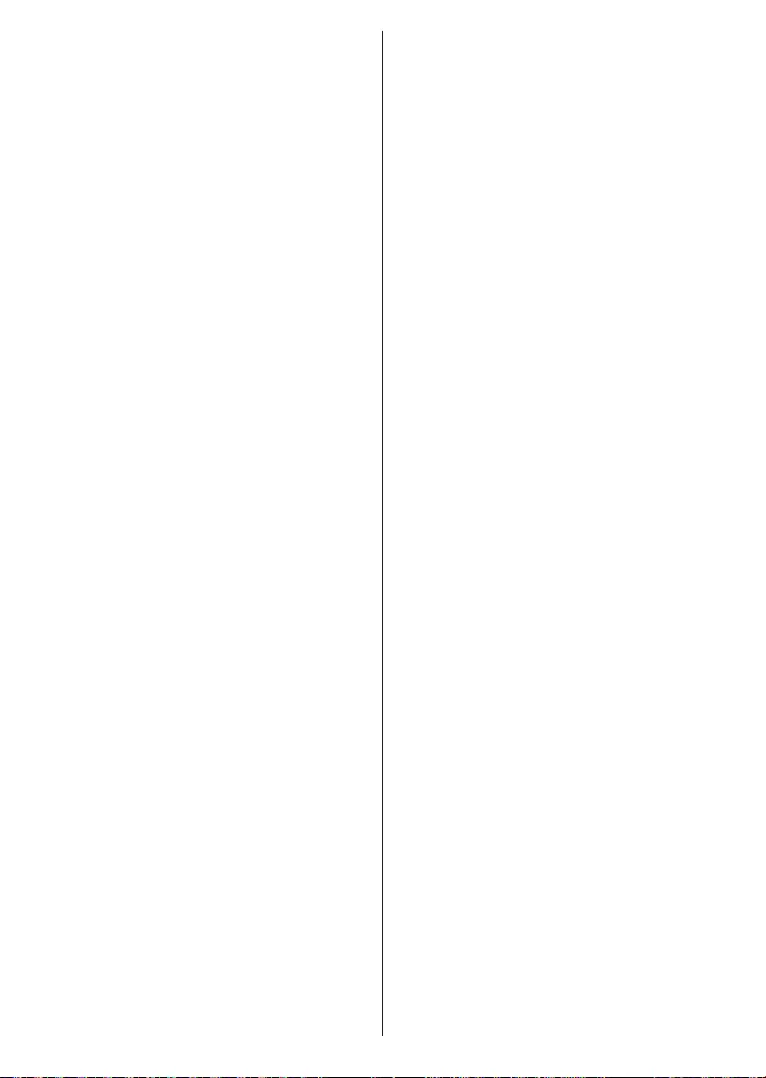
Français - 39 -
Essayez de changer le son ou le sous-titrage dans le
menu des titres du DVD. Certains DVD ne permettent
pas à l’utilisateur de modifier ces réglages sans
utiliser le menu du disque.
Ces fonctions ne sont pas disponibles sur le DVD.
Pas d’image
Vérifiez que vous avez appuyé sur les boutons
appropriés de la télécommande. Essayez une
nouvelle fois.
Pas de son
Vérifiez si le volume est réglé sur un niveau audible.
Vérifiez que le son n’a pas été baissé par erreur.
Son altéré
Vérifiez que le réglage du mode d’écoute approprié
est correct.
Si ces actions ne marchent pas
Si vous avez essayé toutes les solutions ci-dessus et
qu’aucune ne marche, essayez d’éteindre le DVD et
de le rallumer. Si cela ne marche pas, contactez votre
fournisseur ou le réparateur de TV-DVD. Ne tentez
jamais de réparer vous-même un TV-DVD défectueux.
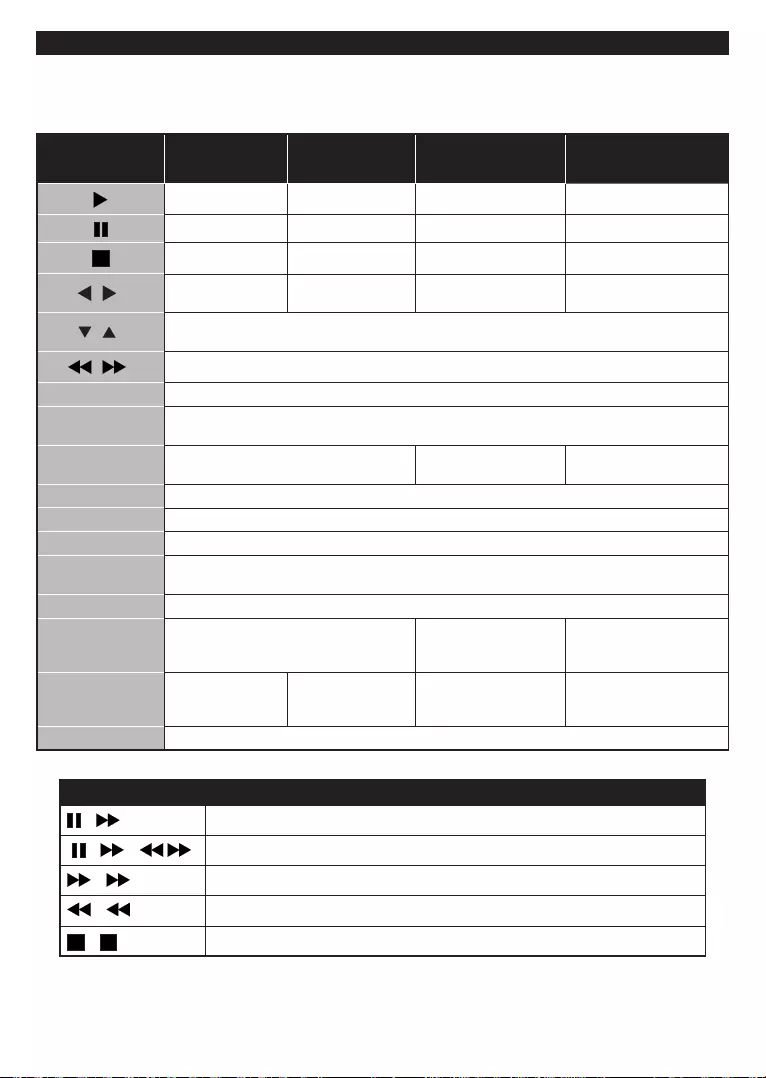
Français - 40 -
Fonctionnement général de la DVD
Vous pouvez exploiter le contenu du DVD, du CD de film, de la musique ou des images en vous aidant des
touches appropriées de la télécommande. Les fonctions principales ci-après sont celles des touches de
télécommande communément utilisées.
Boutons Lecture DVD Lecture de la
Pause Pause Pause Pause
Arrêt Arrêt Arrêt Arrêt
/ :
/ :
/ :
GUIDE
INFO
mode à l’autre.
LANGUE Appuyez sur le bouton Langue pour
X X
MENU
OK
BOUTON VERT
RETOUR /
ARRIÈRE
BOUTON JAUNE
TEXTE
Appuyez sur le bouton Texte pour
X X
BOUTON BLEUE
X X
TOUCHE ROUGE
Autres fonctions – combinaisons de touches (Lors de la lecture)
+
( + ) +
+ Lecture accélérée en avant
+
+
(*) Vous pouvez passer au titre en appuyant directement sur les touches numériques. Pour cela, appuyez
d’abord sur la touche 0, puis sur la touche du chiffre pour changer les intitulés de chiffres (exemple : pour
sélectionner 5, appuyez sur 0 et 5)
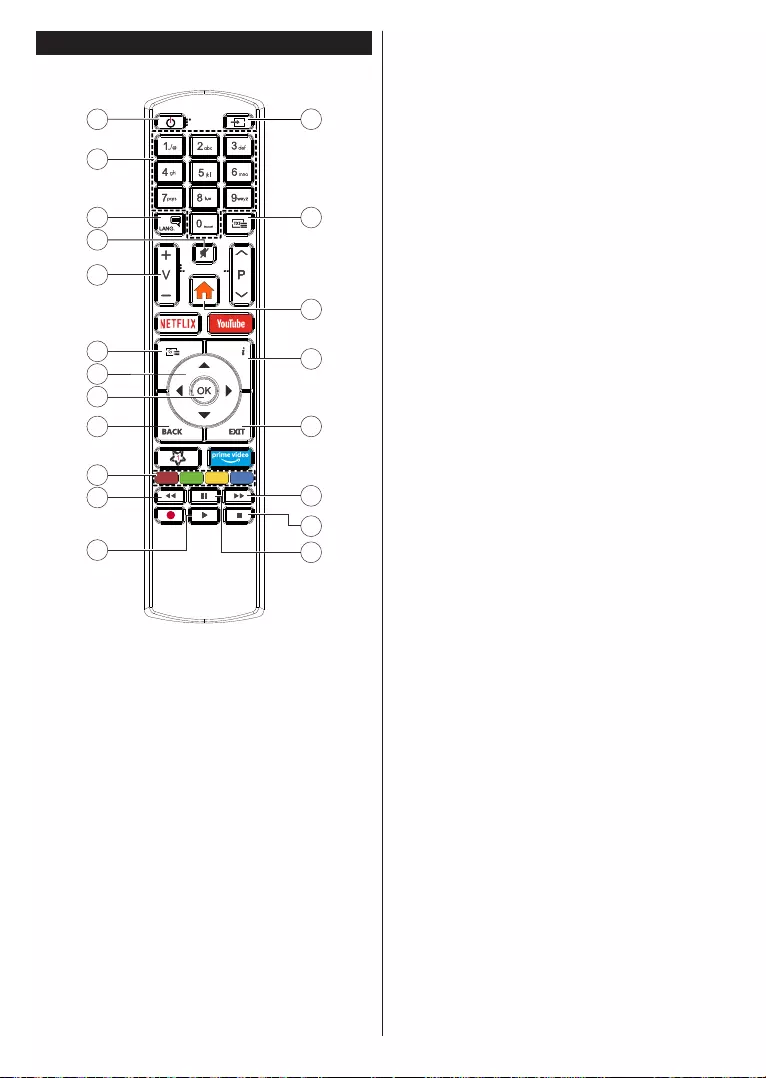
Français - 41 -
Vue d’ensemble de la télécommande
4
1
3
6
7
9
11
5
20
19
18
17
13
14
15
16
8
12
2
10
1. Veille
2. Touches numériques
3. Sélection de la langue audio.
4. TV muet
5. Volume haut/bas
6. Menu DVD
7. Boutons de navigation
8. OK / Sélection
9. Menu Précédent/Retour
10. Boutons colorés;
Bouton rouge - Zoom
Bouton vert - Reprise
Bouton jaune - Racine
Bouton bleu - Titre
11. Rembobiner
12. Lire
13. Pause
14. Arrêt
15. Avance rapide
16. Quitter
17. Heure
18. Menu TV
19. Sélection de la langue sous-titre.
20. Sélection de la Source
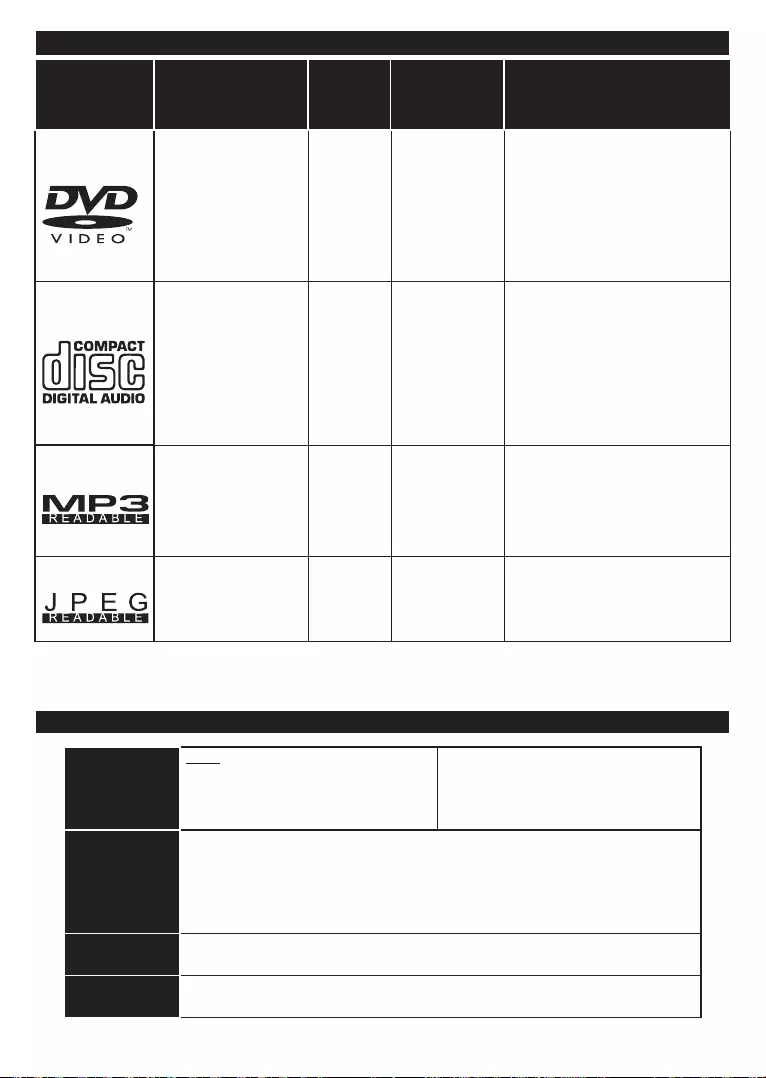
Français - 42 -
Types de disque compatibles avec cet appareil
Types de
disques
(Logos)
Types
d’enregistrement
Taille du
disque
Durée de
Lecture Max. Caractéristiques
DVD Audio
+
Vidéo
12 cm
Simple-
face; 240 min.
Double -
face; 480 min.
Un DVD contient des données
audio et vidéo d'excellente
qualité grâce aux systèmes
Dolby Digital et MPEG-2.
Le menu affiché à l’écran permet
de sélectionner facilement
diverses fonctions audio et
options d’affichage.
AUDIO CD
Audio 12 cm 74 min.
Un disque LP s’enregistre sous
la forme d’un signal analogique
avec davantage de distorsion.
Un CD est enregistré sous la
forme d’un signal numérique
offrant une meilleure qualité
de son, moins de distorsion et
une meilleure durabilité de la
qualité audio.
MP3-CD Audio
(xxxx.mp3) 12 cm
Dépend
de la qualité
des
du JPEG.
Un MP3 est enregistré sous la
forme d’un signal numérique
offrant une meilleure qualité
de son, moins de distorsion et
une meilleure durabilité de la
qualité audio.
CD D’IMAGE Vidéo
(image fixe) 12 cm
Dépend
de la qualité
du JPEG.
Les JPEG sont enregistrés sous
la forme d'un signal numérique
offrant une meilleure durabilité
de la qualité d'image.
Pour un bon fonctionnement, seuls les disques de 12 cm, doivent être utilisés.
Détails techniques
Types de
disques pris
en charge
DVD :
SS/SL 4,7 (DVD-5)
SS/DL 4.7 (DVD-9)
DS/SL 4.7 (DVD-10)
DS/DL 4.7 (DVD-18)
CD-DA
CD-R
CD-RW
MP-3/JPEG
Type Vidéo
MPEG-2 Video Standard Decoding (prend en charge les MPEG-1)
Affichage vidéo en plein écran 720 x 576 pixels (PAL) & 720 x 480 pixels (NTSC)
Fréquences de rafraîchissement 50 et 60 Hz (PAL-NTSC)
Vitesse de traitement du flux de données numériques pouvant atteindre 108Mbits/sec
Résolution de lignes supérieure à 500
Type audio Décodage MPEG Multicanaux
LPCM
Sortie Audio Sorties analogiques :
Echantillonnage DAC 24 bits / 48, 44.1kHz
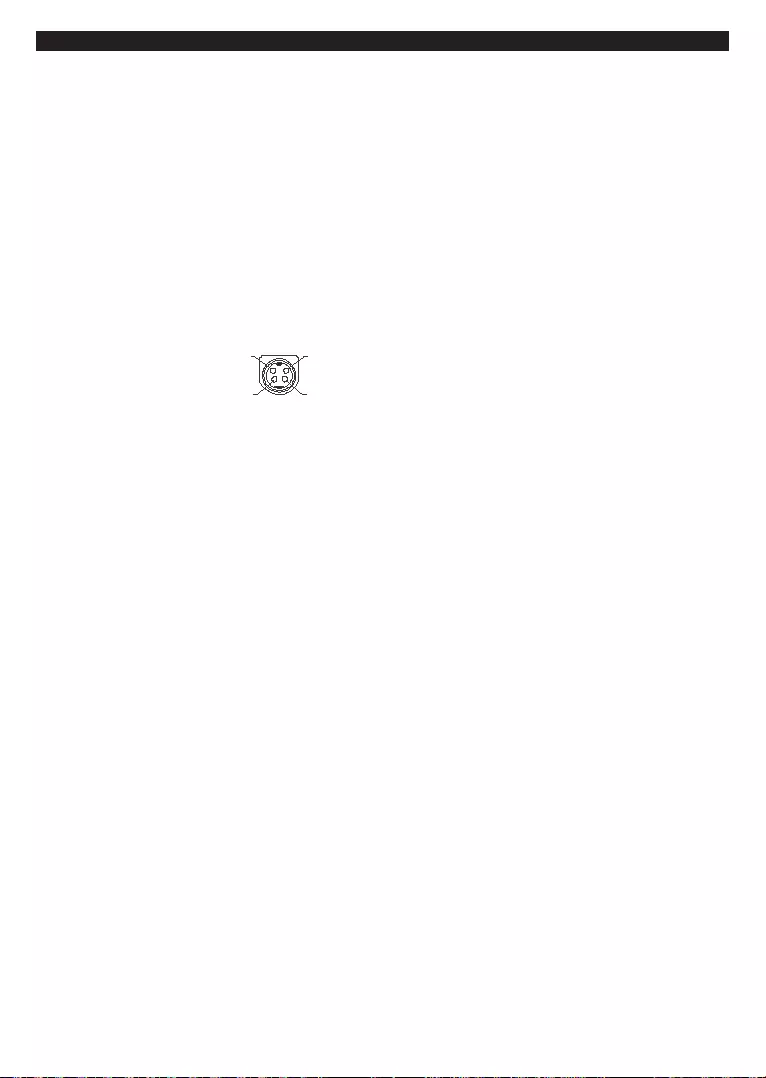
Français - 43 -
MANUEL DE TV MOBILE
Allumer la TV via le câble de 12 Volts
1. Branchez le câble allume-cigare sur la prise allume-cigare de votre voiture.
2. Branchez l’autre côté du câble de 12 Volts sur une prise de 12 CC sur le côté arrière du téléviseur. Le
TÉMOIN de mise en veille s’allumera.
3. Appuyez sur le bouton Veille, les boutons Programme +/- ou sur un bouton numérique de la télécommande
ou appuyez sur le milieu du commutateur du téléviseur. Le téléviseur s'allumera par la suite.
4. Ajustez la position de l'antenne pour obtenir une meilleure réception ou réinstallez les chaînes TV si
nécessaire.
Éteindre le téléviseur
1. Appuyez sur le bouton Veille de la télécommande ou appuyez sur la partie centrale du commutateur de
fonction situé sur le côté du téléviseur et maintenez-le enfoncé pendant quelques secondes. Ainsi, votre
téléviseur passe en mode Veille.
2. Débranchez les connecteurs de câble et les prises de courant.
ATTENTION : Entrée 12 V
V+ V+
V- V-
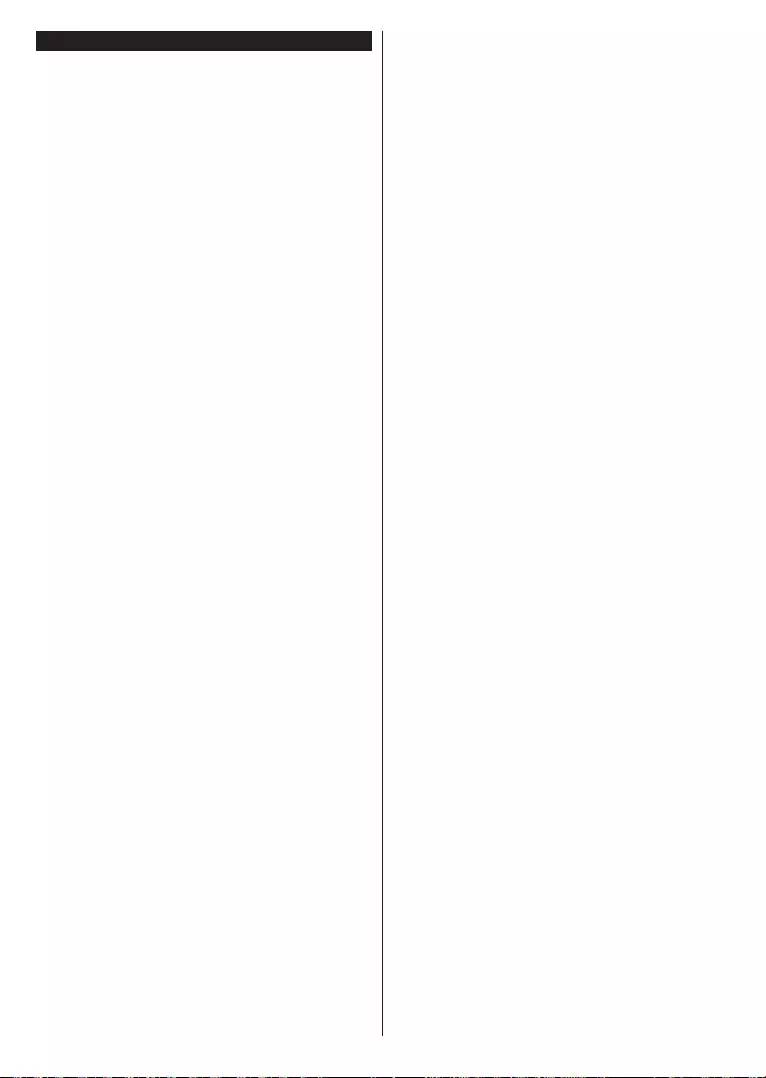
Français - 44 -
Informations portant sur la fonctionnalité DVB
L’utilisation de ce récepteur DVB est indiquée
uniquement dans le pays pour lequel il a été fabriqué.
Bien que ce récepteur DVB soit conforme aux
spécifications DVB les plus récentes au moment
de sa fabrication, nous ne saurions en garantir la
compatibilité avec les transmissions DVB ultérieures
en raison des changements susceptibles d’intervenir
dans les signaux et technologies de diffusion.
Certaines fonctions du téléviseur numérique peuvent
ne pas être disponibles dans tous les pays.
Nous nous efforçons chaque jour à améliorer
davantage la qualité de nos produits ; par conséquent,
leurs spécifications peuvent changer sans préavis.
Pour savoir où acheter des accessoires, veuillez
contacter le magasin dans lequel vous avez acheté
votre équipement.
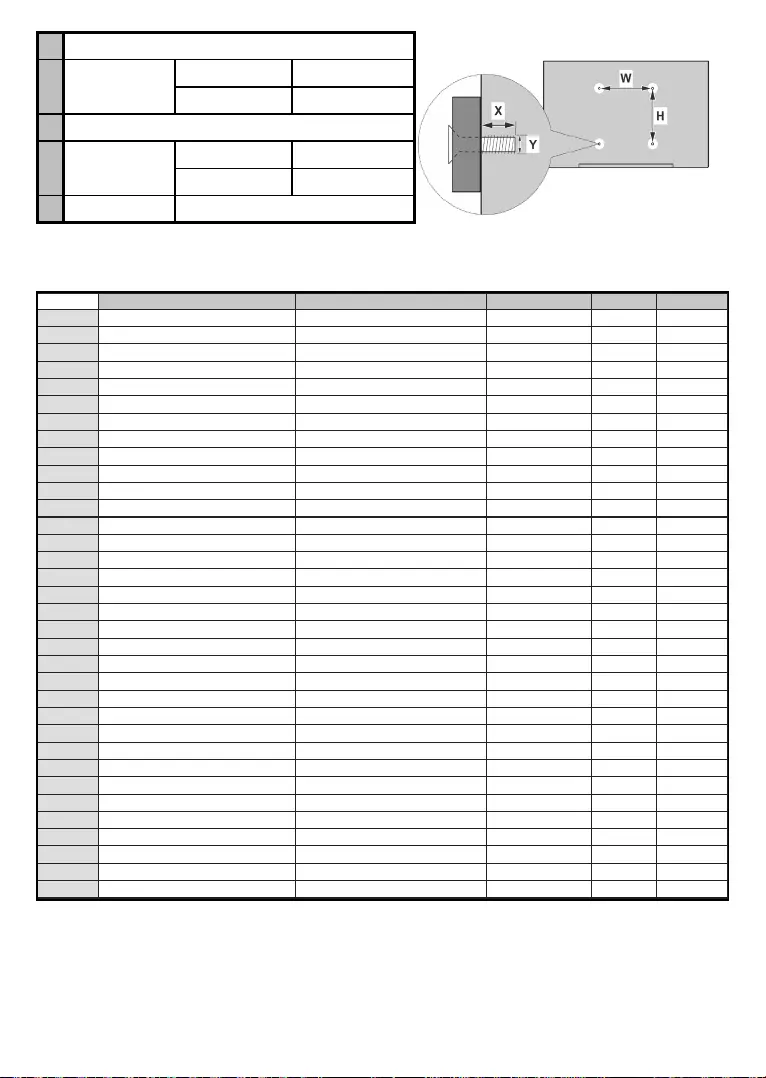
Français - 45 -
A B C D E
English VESA WALL MOUNT MEASUREMENTS
Hole Pattern Sizes (mm) Screw Sizes Length (X) Thread (Y)
Deutsch MASSANGABEN FÜR VESA-WANDMONTAGE Lochmustergrößen (mm) Schraubengrößen Länge (X) Gewinde (Y)
Français DIMENSIONS DU SUPPORT DE FIXATION MURALE VESA Dimensions des modèles de trous de montage (mm) Dimensions des vis Longueur (X) Filetage (Y)
Italiano Misurazioni installazione a parete VESA Dimensioni schema foro (mm) Dimensioni vite Lunghezza (X) Filettatura (Y)
Português MEDIÇÕES DE MONTAGEM MURAL VESA Dimensões do molde de furação (mm) Tamanhos do parafuso Comprimento (X) Rosca (Y)
Español MEDIDAS DEL MONTAJE DE PARED VESA
Tamaños de patrón para agujero (mm) Tamaños de tornillo Longitud (X) Rosca (Y)
Türkçe Uzunluk (X)
Eλληvικ
Polski Gwint (Y)
čeština
Magyar Hossz (X) Menet (Y)
Română
Lungime (X) Filet (Y)
Svenska VESA VÄGGMONTERINGSMÅTT Hålmönsterstorlear (mm) Skruvstorlekar Längd (X) Tråd (Y)
Nederlands VESA WANDMONTAGE METINGEN
Grootte booropening (mm) Schroefgroote Lengte (X) Draad (Y)
Suomi Ruuvinkoot Pituus (x) Kierre (Y)
Norsk VESA VEGGMONTERINGSMÅL Hullmønster størrelser (mm) Lengde (x) Tråd (Y)
Dansk VESA VÆGMONTERINGS-MÅL Hulmønster-størrelser (mm) Længde(X) Tråd (Y)
Русский
беларуская
македонски
українськa
Srpski Dimenzije zavrtnjeva Navoj (Y)
Slovenčina Rozmery skrutiek
Slovenščina
MERE STENSKEGA NOSILCA VESA Velikosti vzorca lukenj (mm) Velikosti vijakov Navoj (Y)
Hrvatski Navoji (Y)
Bosanski Dimenzije vijaka Navoj (Y)
Български
Lietuvių VESA TVIRTINIMO PRIE SIENOS MATAVIMAI Ilgis (X) Sriegis (Y)
Latviešu Garums (X)
Eesti Kruvi suurus Keere (Y)
Shqip PËRMASAT E NJËSISË SË MONTIMIT NË MUR VESA
Gjatësia (X) Filetimi (Y)
يبرع VESA )(
)X( )Y(
תירבע VESA )"( )X( )Y(
یسراف
VESA )
( )X( )Y(
A VESA WALL MOUNT MEASUREMENTS
BHole Paern
Sizes (mm)
W H
75 75
CScrew Sizes
DLength (X)
min. (mm) 5
max. (mm) 8
EThread (Y) M4
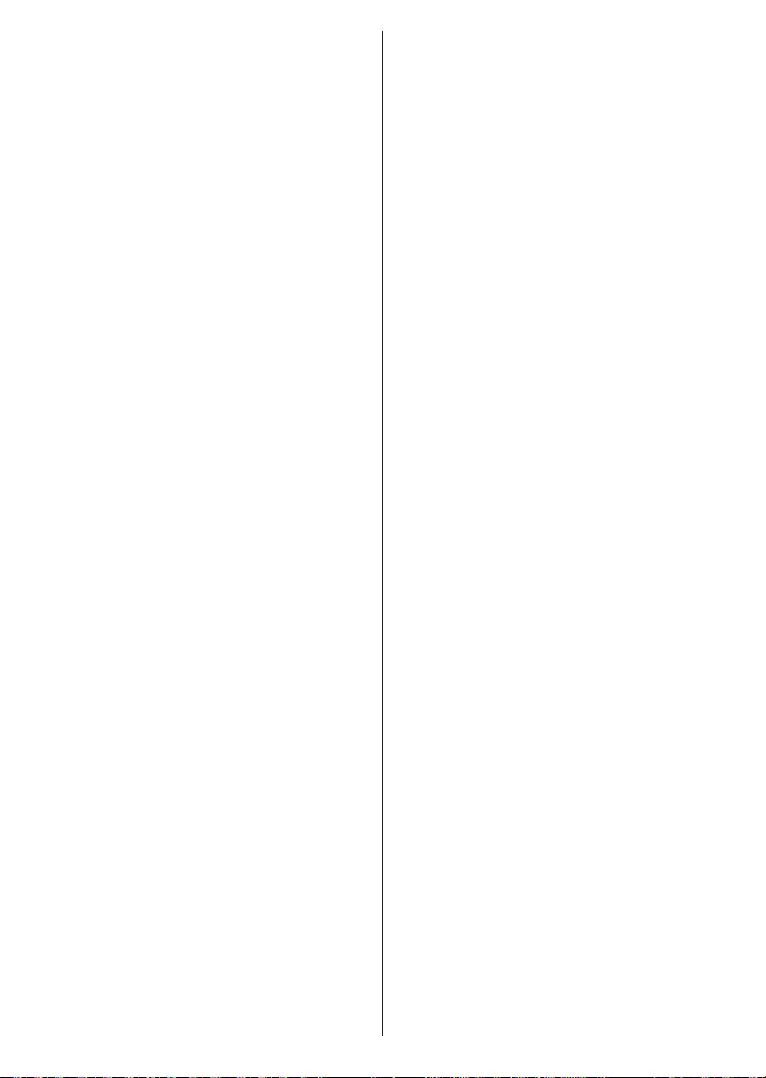
Français - 46 -
TR: VESTEL Elektronik Sanayi ve Ticaret
doc.vosshub.com
EN: Hereby,
declares that the radio equipment type TFT IDTV is in
compliance with Directive 2014/53/EU. The full text of the
EU declaration of conformity is available at the following
internet address: doc.vosshub.com
BG: VESTEL Elektronik Sanayi ve Ticaret
CZ: Tímto
adrese: doc.vosshub.com
DA: Hermed erklærer VESTEL Elektronik Sanayi ve
på følgende internetadresse: doc.vosshub.com
DE: Hiermit erklärt VESTEL Elektronik Sanayi ve Ticaret
, dass der Funkanlagentyp TFT IDTV der Richtlinie
Internetadresse verfügbar: doc.vosshub.com
EL: VESTEL Elektronik Sanayi ve Ticaret
ES: Por la presente, VESTEL Elektronik Sanayi ve Ticaret
declara que el tipo de equipo radioeléctrico TFT
IDTV es conforme con la Directiva 2014/53/UE. El
texto completo de la declaración UE de conformidad
doc.vosshub.com
ET: Käesolevaga deklareerib VESTEL Elektronik Sanayi
, et käesolev raadioseadme tüüp
järgmisel internetiaadressil: doc.vosshub.com
FI: vakuuttaa,
että radiolaitetyyppi TFT IDTV on direktiivin 2014/53/
internetosoitteessa: doc.vosshub.com
FR: Le soussigné, ,
déclare que l’équipement radioélectrique du type TFT
à l’adresse internet suivante: doc.vosshub.com
HR: ovime
izjavljuje da je radijska oprema tipa TFT IDTV u skladu
doc.vosshub.com
HU: igazolja, hogy
doc.vosshub.com
IT: Il fabbricante, ,
dichiara che il tipo di apparecchiatura radio TFT IDTV
della dichiarazione di conformità UE è disponibile al
seguente indirizzo Internet: doc.vosshub.com
LT: Aš, , patvirtinu,
prieinamas šiuo interneto adresu: doc.vosshub.com
LV: Ar šo
MT: B’dan, ,
tad-dikjarazzjoni ta’ konformità tal-UE huwa disponibbli
NL: Hierbij verklaar ik, VESTEL Elektronik Sanayi ve Ticaret
, dat het type radioapparatuur TFT IDTV conform
EU-conformiteitsverklaring kan worden geraadpleegd op
het volgende internetadres: doc.vosshub.com
PL: niniejszym
internetowym: doc.vosshub.com
PT: O(a) abaixo assinado(a) VESTEL Elektronik Sanayi ve
declara que o presente tipo de equipamento
Diretiva 2014/53/UE. O texto integral da declaração de
Internet: doc.vosshub.com
RO: Prin prezenta, VESTEL Elektronik Sanayi ve Ticaret
SK: týmto
o zhode je k dispozícii na tejto internetovej adrese:
doc.vosshub.com
SL: potrjuje,
da je tip radijske opreme TFT IDTV skladen z
Direktivo 2014/53/EU. Celotno besedilo izjave EU o
doc.vosshub.com
SV: Härmed försäkrar VESTEL Elektronik Sanayi ve
doc.vosshub.com
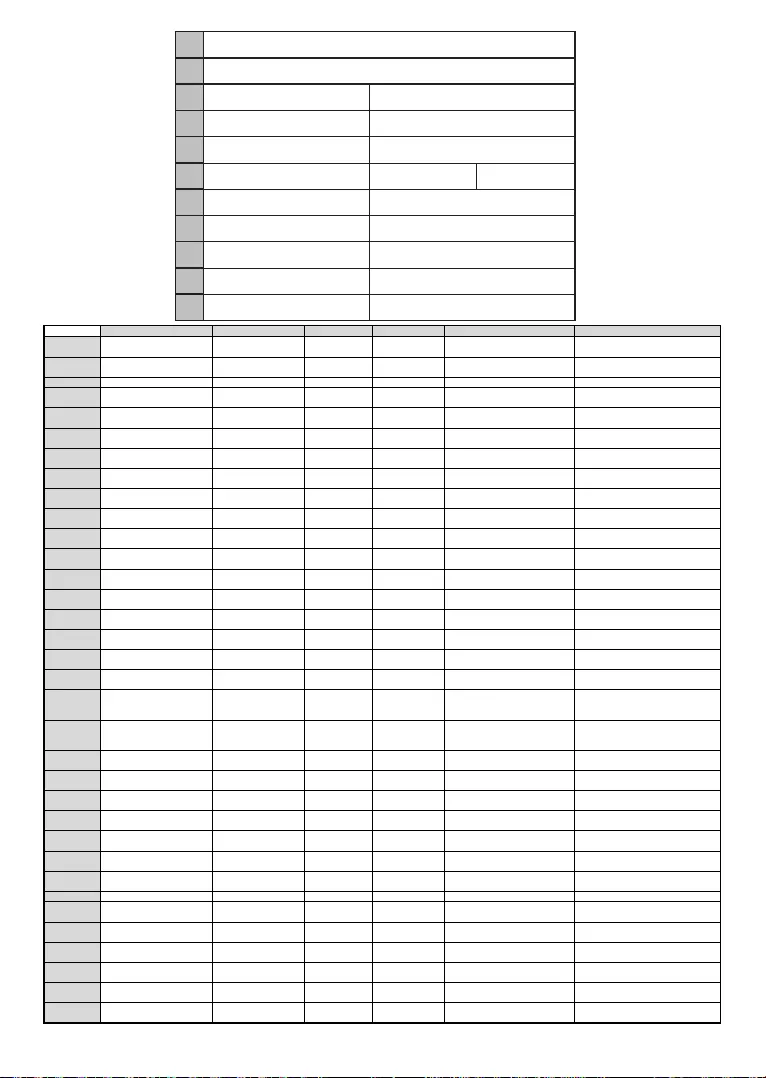
Français - 47 -
A B CD E F
English Product Fiche Commercial Brand Product No. Model No. Energy efficiency class Visible screen size
(
dia
g
onal
,
a
pp
rox.
)
(
inch/cm
)
Deutsch Produkt-Datenblatt Markenzeichen Produkt-Nr. Modell-Nr. Energieeffizienzklasse Sichtbare Bildschirmgröße
(
dia
g
onal
,
ca.
)
(
Zoll /cm
)
يبرع : (/)()
Български
(
,
.
)
(
/c
)
čeština Produktový list Znaka výrobce íslo produktu Model . Energetická tída Viditelná velikost obrazovky
(
úhlo
p
íka
,p
ibl.
)(p
alc /cm
)
Dansk Produktoplysningsskema Varemærke Produktnr. Model nr. Energieffektivitetsklasse Synlig skærmstørrelse (diagonalt,ca.)
(
HK/cm
)
Suomi Tuote fiche Kaupallinen merkki Tuote nro. Malli nro. Virran tehokkuusluokka Näkyvän kuvaruudun koko
(
dia
g
onaalinen
,
n.
)
(
tuumaa/cm
)
Français Fiche du produit Marque commerciale Produit N° Modèle N° Classe d'efficacité énergétique Taille d'écran visible (diagonale,approx.)
(p
ouces/cm
)
Hrvatski SAŽETAK PROIZVODA Trgovaka marka Br. proizvoda Br. modela Klasa energetske uinkovitosti Vidljiva veliina ekrana
(
di
j
a
g
onalna
,p
ribližno
)
(
ina/cm
)
Nederlands Productfiche Commercieel merk. Productnr. Modelnr. Energie efficiëntie klasse Zichtbare schermgrootte
(
dia
g
onaal
,
ca.
)
(
inches/cm
)
Español Ficha del Producto Marca Comercial Nº de Producto Nº de Modelo Clasificación Energética Tamaño de pantalla visible
(
dia
g
onal
,
a
p
rox.
)
(p
ul
g
adas/cm
)
Svenska Produktspecifikation Varumärke Produktnr. Modellnr. Energiklass Synlig skärmstorlek
(
dia
g
onal
,
un
g
efärli
g)
(
tum/cm
)
Italiano Scheda prodotto Marchio commerciale Numero prodotto Numero modello Classe di efficienza energetica Dimensioni visibili dello schermo
(
dia
g
onale
,
circa
)(p
ollici/cm
)
Polski KARTA PRODUKTU Marka produktu Nr produktu Nr modelu Klasa efektywnoci energetycznej Widoczny obraz ekranu
(p
rzek
tna
,
okoo
)(
cali/cm
)
Magyar Termékismertet adatlap Kereskedelmi márka Termékszám Modellszám Energiahatékonysági osztály Látható képtartomány (diagonális,kb.)
(
inches/cm
)
Norsk Produktinformasjon Kommersiell merkevare Produkt nr. Modell nr. Energieffektivitet klasse Synlig skjermstørrelse (diagonal, ca.)
(
tommer/cm
)
Português Ficha do produto Marca Comercial Produto Nº Modelo Nº Classificação eficiência energética Tamanho ecrã visível (diagonal, aprox.)
(p
ole
g
adas/cm
)
RomânăFi produs Marc comercialNr. Produs Nr. Model Clasa de eficien energeticDimensiunea ecranului vizibil
(
dia
g
onal
,
a
p
rox.
)
(
inch/cm
)
Русский
(
, ) (/)
беларуская
(
,)(/ )
македонски . .
(
,
)
(
/cm
)
український (,
)
(
/cm
)
Srpski Tehnike odlike Komercijalna marka Proizvod br. Model br. Klasa energetske efikasnosti Veliina vidljivog ekrana (dijagonala,
tokom
)
(
ina/cm
)
Slovenčina Produktový list Znaka výrobcu íslo produktu Model . Energetická trieda Viditená vekos obrazovky
(
uhlo
p
rieka
,
zhruba
)
(p
alcov/cm
)
Slovenščina Opis izdelka Komercialna znamka Št. zdelka Št. Modela Razred energetske uinkovitosti Vidna velikost zaslona (diagonala,
p
ribl.
)
(p
alcev/cm
)
Ελληνικά . . (,
.
)
(
/cm
)
Bosanski Tehniki podaci Komercijalna marka Produkt br. Model br. Klasa energetske efikasnosti Vidljiva veliina ekrana (diagonala,
p
ribližno.
)
(
ina/cm
)
תירבע ' ' (/)(,)
Türkçe Ürün fii Ticari Marka Ürün No. Model No. Enerji verimlilii snfGörülen ekran boyutu (çapraz, yaklk.)
(
in
ç
/cm
)
Shqip Të dhënat e produktit Marka tregtare Nr. i produktit. Nr. i modelit. Klasa e eficiencës së energjisë Madhësia e ekranit të dukshëm
(
dia
g
onal
,
afërsisht
)
(
in
ç
/cm
)
LietuviųGaminio etiket Gamintojas Gaminio Nr. Modelio Nr. Energetinio efektyvumo klasMatomas ekrano dydis (strižain,
a
pp
rox.
)
(
coli
/cm
)
Latviešu Produkta apraksts Marka Produkta nr. Modea nr. Energoefektivittes klase Ekrna izmrs (pa diognli, apmçram)
(
collas/cm
)
Eesti TOOTEKIRJELDUS Tootja firma Toote nr. Mudeli nr. Energiaklass Vaadatava ekraani suurus (diagonaal,
umbes
)
(
tolli/cm
)
یسراف /) (,)
(
AProduct Fiche
BCommercial Brand:SALORA
CProduct No. 10126780
DModel No. 24LED9109CTS2DVDWIFI
EEnergy efficiency class A+
FVisible screen size
(diagonal,approx.) (inch/cm) 24 inches 60 cm
GO n m ode av e rag e p o w er
consumption (Watt) 19,0
HA n nu a l e n e r g y c o n s u m p t i o n
(kWh/annum) (*) 27
IS t a n d b y p o w e r c o n s u m p t i o n
(Watt) 0,50
JO f f mo d e p o w e r c o n s u m pt i o n
(Watt) N/A
KDisplay resolution (px) 1366x768
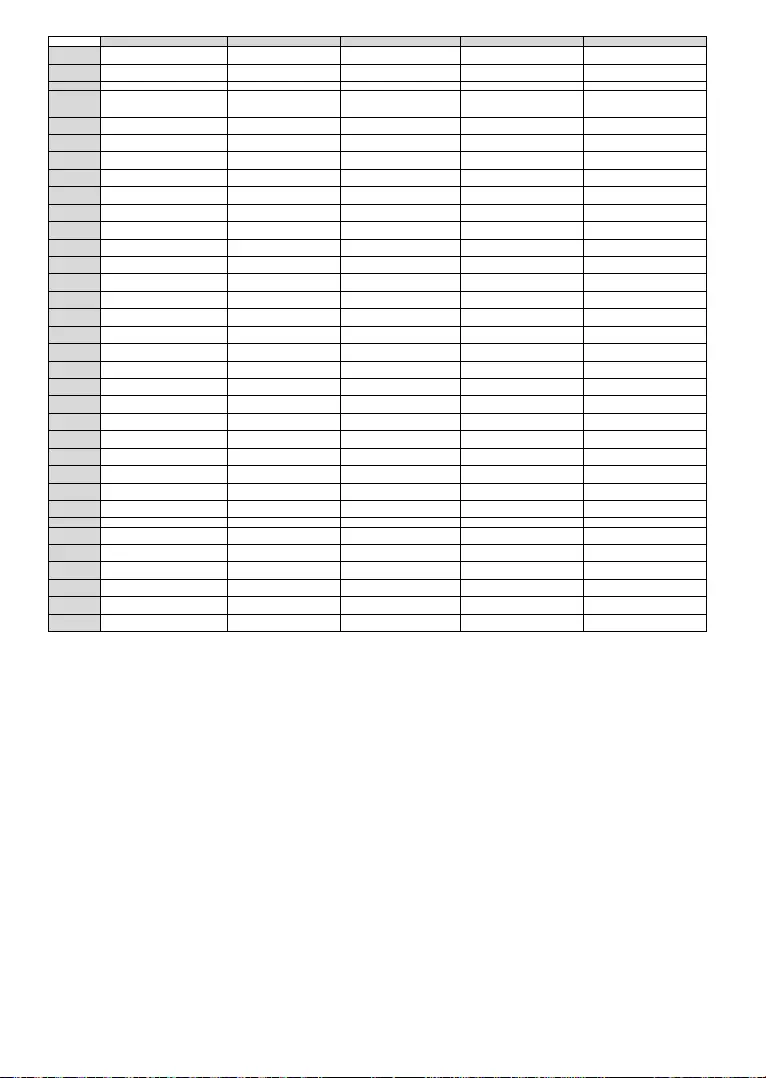
Français - 48 -
G HI J K
English On mode average
p
ower consum
p
tion
(
Watt
)
Annual energy consumption
(
kWh/annum
)
Standby power consumption
(
Watt
)
Off mode power consumption
(
Watt
)
Display resolution
(p
x
)
Deutsch Durchschnittlicher Stromverbrauch im
ein
g
eschaltetem Zustand
(
Watt
)
Jährlicher Energieverbrauch
(
kWh/Jahr
)
Standby-Stromverbrauch (Watt) Stromverbrauch im ausgeschaltetem
Zustand
(
Watt
)
Display-Auflösung (px)
ﻲﺑﺭﻋ (ﻁﻟﻭﻓ)ﻝﻳﻐﺷﺗﻟﺍ ﺩﻧﻋ ﺔﻗﺎﻁﻟﺍ ﻙﻼﻬﺗﺳﺍ ﻁﺳﻭﺗﻣ (ﺔﻗﺎﻁﻠﻟ/ﻁﺍﻭ ﻭﻠﻳﻛ)ﺔﻗﺎﻁﻠﻟ ﻱﻭﻧﺳﻟﺍ ﻙﻼﻬﺗﺳﻻﺍ (ﻁﻟﻭﻓ)ﺩﺍﺩﻌﺗﺳﻻﺍ ﻊﺿﻭ ﻲﻓ ﺔﻗﺎﻁﻟﺍ ﻙﻼﻬﺗﺳﺍ (ﻁﻟﻭﻓ)ﻑﺎﻘﻳﻹﺍ ﻊﺿﻭ ﻲﻓ ﺔﻗﺎﻁﻟﺍ ﻙﻼﻬﺗﺳﺍ (ﻝﺳﻛﺑ)ﺔﺷﺎﺷﻟﺍ ﺡﻭﺿﻭ
Български Средна консумация на
електроенергия във включено
състояние
(
Watt
)
Годишна консумация на
електроенергия (kWh/Годишна)
Консумация на електроенергия в
режим на готовност (Watt)
Консумация на електроенергия в
изключено състояние (Watt)
Разделителна способност на
дисплея(пиксела)
čeština Průměrná spotřeba elektrické energie v
za
p
nutém režimu
(
Wattů
)
Roční spotřeba energie
(
kWh/Roční
)
Spotřeba elektrické energie v
p
ohotovostním režimu
(
Wattů
)
Spotřeba elektrické energie ve
v
yp
nutém režimu
(
Wattů
)
Rozlišení displeje (px)
Dansk Gennemsnitligt strømforbrug i tændt
tilstand
(
Watt
)
Årligt energiforbrug (kWh/Årligt) Strømforbrug (standby)(Watt) Strømforbrug i slukket tilstand (Watt) Skærmopløsning (px)
Suomi Päällä-tilan keskimääräinen
virrankulutus
(
Wattia
)
Vuosittainen sähkönkulutu
(
kWh/Vuosittainen
)
Vakiovirran kulutus (Wattia) Pois-tilan virrankulutus (Wattia) Näytön erottelukyky (pikselia)
Français Consommation énergétique moyenne
en mode "marche"
(
Watt
)
Consommation énergétique
annuelle
(
kWh/annuel
)
Consommation d'énergie en veille
(
Watt
)
Consommation d'énergie en mode
"arrêt"
(
Watt
)
Résolution de l'écran (px)
Hrvatski Prosječna potrošnja el. energije kada je
p
roizvod ukl
j
učen
(
Watta
)
Godišnja potrošnja el. Energije
(
kWh/Godišn
j
a
)
Potrošnja el. energije u modu
p
ri
p
ravnosti
(
Watta
)
Potrošnja el. energije kada je proizvod
iskl
j
učen
(
Watta
)
Rezolucija zaslona (piksela)
Nederlands Aan-modus gemiddeld stroomverbruik
(
Watt
)
Jaarlijks energieverbruik
(
kWh/Jaarli
j
ks
)
Stand-by stroomverbruik (Watt) Uit-modus stroomverbruik (Watt) Schermresolutie (px)
Español Consumo eléctrico medio, en
funcionamiento
(
Vatio
)
Consumo eléctrico anual
(
kWh/anual
)
Consumo en modo en espera (Vatio) Consumo eléctrico modo apagado
(
Vatio
)
Resolución de pantalla (px)
Svenska Strömkonsumtion i PÅ-läge (Watt) Energikonsumtion per år
(
kWh/Årli
g)
Strömkonsumtion i viloläge (Watt) Strömkonsumtion i AV-läge (Watt) Skärmupplösning (pixlar)
Italiano Consumo di corrente medio da accesa
(
Watt
)
Consumo annuale di energia
(
kWh/annuo
)
Consumo di corrente in modalità
standb
y
(
Watt
)
Consumo di corrente da spenta (Watt) Risoluzione del display (px)
Polski Średnie zużycie energii w trybie
wł
ą
czon
y
m
(
Watów
)
Roczne zużycie energii
(
kWh/Roczne
)
Średnie zużycie energii w trybie
oczekiwania
(
Watów
)
Zużycie energii w trybie wyłączonym
(
Watów
)
Rozdzielczość obrazu (pikseli)
Magyar Energiafogyasztás bekapcsolva
ha
gy
ott üzemmódban
(
Watt
)
Éves energiafogyasztás (kWh/Éves) Energiafogyasztás standby
üzemmódban
(
Watt
)
Energiafogyasztás kikapcsolt
üzemmódban
(
Watt
)
Képernyőfelbontás (px)
Norsk Påmodus gjennomsnittlig strømforbruk
(
Watt
)
Årlig strømforbruk (kWh/Årlig) Hvilemodus strømforbruk (Watt) Av-modus strømforbruk (Watt) Skjermoppløsning (piksel)
Português Consumo energia em modo médio
(
Watt
)
Consumo annual energia
(
kWh/anual
)
Consumo energia em stand-by (Watt) Consumo energia em modo
alimenta
ç
ão
(
Watt
)
Resolução do visor (pixel)
Română Consum electric mediu în modul pornit
(
Wa
ţ
i
)
Consum anual de energie
(
kWh/anual
)
Consum electric în stare de repaus
(
Wa
ţ
i
)
Consum electric în modul oprit (Waţi) Rezoluţia ecranului (pixeli)
Русский Средний расход энергии в режиме
работы
(
Вт
)
Ежегодный расход энергии
(
кВтч/Год
)
Расход энергии в режиме
ожидания
(
Вт
)
Расход энергии в выключенном
режиме
(
Вт
)
Разрешение экрана (пикселей)
беларуская Средний расход энергии в режиме
включения
(
ватт
)
Ежегодный расход энергии
(
kWh/га
д
авое
)
Расход энергии в режиме
ожи
д
ания
(
ватт
)
Расход энергии в режиме
выключения
(
ватт
)
Разрешение экрана (пікселяў)
македонски Просечна потрошувачка кога е
вкл
у
чен
Годишна потрошувачка на
ене
р
ги
ј
а
(
kWh/Го
д
ишна
)
Потрошувачка во мирување (вати) Потрошувачка кога е исклучен (вати) Резолуција на екран (пиксели)
український Середня споживана потужність у
р
обочом
у
р
ежимі
(
Вт
)
Середньорічна споживана
пот
у
жність
(
kWh/Річне
)
Споживана потужність у режимі
очік
у
вання
(
Вт
)
Споживана потужність у вимкненому
стані
(
Вт
)
Роздільна здатність екрана (пікселів)
Srpski Prosečna potrošnja kada je uključeni
(
Vati
)
Godišnja potrošnja energije
(
kWh/Godišn
j
a
)
Potrošnja tokom mirovanja (Vati) Potrošnja kada je isključeni (Vati) Rezolucija displeja (piks.)
Slovenčina Priemerná spotreba elektrickej energie
v za
p
nutom režime
(
Wattov
)
Ročná spotreba energie
(
kWh/Ročná
)
Spotreba elektrickej energie v
p
ohotovostnom režime
(
Wattov
)
Spotreba elektrickej energie vo
v
yp
nutom režime
(
Wattov
)
Rozlíšenie displeja (pixl.)
Slovenščina Poraba električne energije v
p
ov
p
rečnem načinu
(
Wattov
)
Letna poraba energije (kWh/Letna) Poraba energije v stanju
p
ri
p
ravl
j
enosti
(
Wattov
)
Poraba energije načinu izklopa
(
Wattov
)
Resolucija zaslona (piks.)
Ελληνικά Μέση κατανάλωση ρεύματος
λειτου
ργ
ία
ς
(
Watt
)
Ετήσια κατανάλωση ενέργειας
(
kWh/Ετ
ή
σια
)
Κατανάλωση ρεύματος στην αναμονή
(
Watt
)
Κατανάλωση ρεύματος σε
απενε
ργ
οποί
η
σ
η
(
Watt
)
Ανάλυση οθόνης (Πίξελ)
Bosanski Prosječna potrošnja kada je uključen
(
Watt
)
Godišnja potrošnja energije
(
kWh/Godišn
j
a
)
Potrošnja tokom mirovanja (Watt) Potrošnja kada je isključen (Watt) Rezolucija ekrana (piks.)
תירבע (טאו)(לעפומ בצמב תעצוממ למשח תכירצ (תכירצ/ש"טוויק)תיתנש היגרנא תכירצ (טאו)הנתמה בצמב למשח תכירצ (טאו)יובכ בצמב תעצוממ למשח תכירצ (לסקיפ)הגוצת תייצולוזר
Türkçe Açık moddaki ortalama güç tüketimi
(
Watt
)
Yıllık enerji tüketimi (kWh/yıllık) Bekleme durumunda enerji tüketimi
(
Watt
)
Kapalı moddaki güç tüketimi (Watt) Ekran çözünürlüğü (piks.)
Shqip Konsumi mesatar i energjisë si i ndezur
(
Watt
)
Konsumi vjetor i energjisë
(
kWh/v
j
etor
)
Konsumi i energjisë si në gatishmëri
(
Watt
)
Konsumi i energjisë si i fikur (Watt) Rezolucioni i ekranit (piks.)
Lietuvių Vidutinės energijos sąnaudos įjungus
(
Vatai
)
Metinės energijos sąnaudos
(
kWh/Metinės
)
Energijos sąnaudos budėjimo režimu
(
Vatai
)
Energijos sąnaudos išjungus (Vatai) Ekrano skiriamoji geba (pikselių)
Latviešu Enerģijas patēriņš aktīvā režīmā (Vati) Gada enerģijas patēriņš
(
kWh/
g
ada
)
Enerģijas patēriņš gaidīšanas režīmā
(
Vati
)
Enerģijas patēriņš izslēgtā stāvoklī
(
Vati
)
Displeja rezolūcija (pikseïiem)
Eesti Keskmine energiakulu töörežiimil (Vatti) Aastane energiakulu (kWh/aastane) Energiakulu ooterežiimil (Vatti) Energiakulu väljalülitatud olekus (Vatti) Ekraani resolutsioon (pikslit)
ﯽﺳﺭﺎﻓ (ﺕﺍﻭ) ﻝﺎﻌﻓ ﺕﻟﺎﺣ ﺭﺩ ﻕﺭﺑ ﻑﺭﺻﻣ ﻁﺳﻭﺗﻣ ﻥﺍﺯﻳﻣ ﺕﺍﻭﻭﻠﻳﮐ)ﻝﺎﺳ ﺭﺩ ﯽﻓﺭﺻﻣ یژﺭﻧﺍ ﻥﺍﺯﻳﻣ
(
ﻝﺎﺳ ﺭﺩ/ﺕﻋﺎﺳ
(ﺕﺍﻭ) ﺭﺎﮐ ﻪﺑ ﻩﺩﺎﻣﺁ ﺕﻟﺎﺣ ﻕﺭﺑ ﻑﺭﺻﻣ (ﺕﺍﻭ) ﻝﺎﻌﻓﺭﻳﻏ ﺕﻟﺎﺣ ﺭﺩ ﻕﺭﺑ ﻑﺭﺻﻣ ﻥﺍﺯﻳﻣ (ﺭﺛﮐﺍﺩﺣ)ﺵﻳﺎﻣﻧ ﺡﻭﺿﻭ
(*) English
(*) Deutsch
(*) ﻲﺑﺭﻋ
(*) Български
(*) čeština
(*) Dansk
(*) Suomi
(*) Français
(*) Hrvatski
(*) Nederlands
(*) Español
(*) Svenska
(*) Italiano
(*) Polski
(*) Magyar
(*) Norsk
(*) Português
(*) Română
(*) Русский
(*) беларуская
(*) македонски
(*) український
(*) Srpski
(*) Slovenčina
(*) Slovenščina
(*) Ελληνικά
(*) Bosanski
(*) תירבע
(*) Türkçe
(*) Shqip
(*) Lietuvių
(*) Latviešu
(*) Eesti
(*) ﯽﺳﺭﺎﻓ
Energy consumption kWh per year, based on the power consumption of the television operating 4 hours per day for 365 days. The actual energy consumption will depend on how the television is used.
Energieverbrauch kWh/Jahr, auf der Grundlage eines täglich vierstündigen Betriebs des Fernsehgerätes an 365 Tagen. Der tatsächliche Energieverbrauch hängt von der Art der Nutzung des Fernsehgerätes ab.
.ﺯﺎﻬﺟﻟﺍ ﻡﺍﺩﺧﺗﺳﺍ ﺔﻘﻳﺭﻁ ﻰﻠﻋ ﺔﻗﺎﻁﻠﻟ ﻲﻠﻌﻔﻟﺍ ﻙﻼﻬﺗﺳﻻﺍ ﺩﻣﺗﻌﻳ .ﻡﻭﻳ 365 ﺓﺩﻣﻟ ﺎﻳﻣﻭﻳ ﺕﺎﻋﺎﺳ 4 ﻝﻣﻌﻳ ﻥﻭﻳﺯﻔﻠﺗ ﺔﻗﺎﻁ ﻙﻼﻬﺗﺳﺍ ﻰﻠﻋ ءﺎﻧﺑ ،kWh ﺎﻳﻭﻧﺳ ﻁﺍﻭ ﻭﻠﻳﻛ ﺔﻗﺎﻁﻟﺍ ﻙﻼﻬﺗﺳﺍ
Консумация на енергия kWh годишно, изчислена на базата на 4 работни часа дневно при 365 дни. Действително консумираната енергия ще зависи от начина на употреба на телевизора.
Spotřeba elektrické energie kWh za rok vycházející ze spotřeby elektrické energie televizního přijímače, kter ý je v provozu 4 hodiny denně po dobu 365 dní. Skutečná spotřeba elektrické energie závisí na způsobu
p
oužití televizního
p
ři
j
ímače.
Energiforbrug: kWh om året, beregnet som fjernsynets effektforbrug, hvis det er tændt 4 timer om dagen i 365 dage. Det faktiske energiforbrug vil bero på, hvordan fjernsynet bruges.
Energiankulutus kWh:a vuodessa, kun oletetaan, että televisiota käytetään 4 tuntia päivässä 365 päivän ajan. Todellinen energiankulutus riippuu television käyttötavasta.
Consommation d’énergie de kWh par an, sur la base de la consommation électrique d ’un téléviseur fonctionnant quatre heures par jour pendant trois cent soixante-cinq jours. La consommation réelle dépend des
conditions d’utilisation du téléviseur.
Utrošak energije iznosi kWh godišnje na temelju utroška energije televizora koji radi četiri sata dnevno 365 dana u godini. Stvarni utrošak energije ovisit će o tome kako se upotrebljava televizor.
Energieverbruik kWh per jaar, gebaseerd op het elektriciteitsverbruik van de televisie wanneer deze gedurende 365 dagen 4 uur per dag aanstaat. Het feitelijke energieverbruik is afhankelijk van de manier waarop
de televisie wordt gebruikt.
Consumo de energía: kWh al a ño, suponiendo cuatro horas de funcionamiento diario durante 365 días. El consumo efectivo dependerá de las condiciones reales de uso de la televisión.
Energiförbrukning kWh per år, beräknad utifrån effektförbrukningen för en tv-mottagare som används fyra timmar per dygn under 365 dygn. Den faktiska energiförbrukningen kommer att bero på hur tv-mottagaren
används.
Consumo di energia kWh/anno calcolato sulla base del consumo di un televisore in funzione per 4 ore al giorno per 365 giorni. Il consumo effettivo di energia dipende dall ’utilizzo reale del televisore.
Zużycie energii kWh/rok na podstawie zużycia energii przez telewizor działający 4 godziny dziennie przez 365 dni. Rzeczywiste zużycie energii zależy od sposobu użytkowania telewizora.
A televíziókészülék napi 4 órás üzem mellett az év 365 napjára vetítve évente kWh mennyiség ű energiát fogyaszt. A tényleges energiafogyasztás a készülék üzemeltetési módjától függ.
Energiforbruk kWh per år, strømforbruket er basert på bruk av TV-en for 4 timer per dag for 365 dager. Det faktiske energiforbruket vil være avhengig av hvordan TV-en brukes.
Consumo de energia de kWh por ano, baseado no consumo, em termos de potência, do televisor a funcionar 4 horas por dia durante 365 dias. O consumo de energia real dependerá do modo como o televisor é
utilizado.
Consumul de energie de kWh pe an, pe baza puterii consumate de aparatul TV atunci c ând este în funcţiune 4 ore pe zi timp de 365 de zile ; consumul real de energie depinde de condiţiile de utilizare a aparatului
Энергопотребление кВт-ч в год приводится из расчета потребления энергии телевизором при работе 4 часа в день на протяжении 365 дней. Фактическое потребление электроэнергии будет зависеть
от того, как используется телевизор.
Энергаспажыванне квт-г у год прыводзіцца з разліку спажывання энергіі тэлевізарам пры працы 4 гадзіны ў дзень на працягу 365 дз ён. Фактычнае спажыванне электраэнергіі будзе залежаць ад таго, як
выкарыстоўваецца тэлевізар.
Евенргетската потрошувачка е kWh годишно, врз основа на потрошувачката на телевизиски уред што работи 4 часа дневно, 365 денови. Реалната енергетска потрошувачка ќе зависи од тоа како се
користи телевизискиот уред.
Значення енергоспоживання кВт⋅год на рік базується на потужності, споживаної телевізором, що працює протягом 4 годин на день впродовж 365 днів. Фактичне споживання електроенергії залежить від
способу використання телевізора.
Potrašnja struje od kWh na godišnjem nivou zasnovana je na potrošnji televizora koji je uključen 4 sata dnevno 365 dana godišnje. Stvarna potrošnja struje zavisiće o načina korišćenja televizora.
Spotreba energie kWh za rok na základe spotreby elektrickej energie televízora, ktor ý je v činnosti 4 hodiny denne počas 365 dní. Skutočná spotreba energie závisí od toho, ako sa televízor používa.
kWh energijos sunaudojimas per metus nurodomas atsižvelgus į tai, kiek energijos sunaudojama televizoriui veikiant 4 valandas per dieną 365 dienas iš eilės. Faktinį energijos sunaudojimą lems tai, kiek laiko bus
naudojamas televizorius.
Enerģijas patēriņš kWh gadā, ņemot vērā televizora elektroenerģijas patēriņu, darbojoties 365 dienas, četras stundas dienā. Faktiskais enerģijas patēriņš būs atkarīgs no tā, kā televizors tiks izmantots.
Energiatarbimine kWh aastas, eeldusel et televiisor töötab neli tundi päevas ja 365 päeva aastas. Tegelik energiatarbimine oleneb televiisori kasutusviisist.
.ﺩﺭﺍﺩ ﯽﮕﺗﺳﺑ ﻥﻭﻳﺯﻳﻭﻠﺗ ﺯﺍ ﻩﺩﺎﻔﺗﺳﺍ ﻥﺍﺯﻳﻣ ﻪﺑ یژﺭﻧﺍ ﻑﺭﺻﻣ ﯽﻠﺻﺍ ﻥﺍﺯﻳﻣ .ﻝﺎﺳ ﺯﻭﺭ 365 یﺍﺭﺑ ﺯﻭﺭ ﺭﺩ ﺕﻋﺎﺳ 4 ﻥﺍﺯﻳﻣ ﻪﺑ ﻥﻭﻳﺯﻳﻭﻠﺗ ﻑﺭﺻﻣ ﻥﺍﺯﻳﻣ ﺱﺎﺳﺍ ﺭﺑ ﻝﺎﺳ ﺭﻫ ﺭﺩ kWh ﻥﺍﺯﻳﻣ ﻪﺑ یژﺭﻧﺍ ﻑﺭﺻﻣ ﻥﺍﺯﻳﻣ
Poraba energije je kWh na leto, glede na napajalno energije televizorja, ki deluje 4 ure na dan v vseh 365 dneh. Dejanska poraba energije je odvisna od načina uporabe televizorja.
Κατανάλωση ενέργειας kWh ανά έτος, με βάση την κατανάλωση ισχύος από την τηλεόραση για τετράωρη λειτουργία ανά ημέρα επί 365 ημέρες. Η πραγματική κατανάλωση ενέργειας εξαρτάται από τον τρόπο
χρήσης της συσκευής.
Energetska potrošnja je XYZ kWh na godišnjem nivou, na osnovu potrošnje TV-a koji radi 4 h dnevno, 365 dana. Stvarna energetska potrošnja zavisi od toga koliko e TV koristi.
.היזיוולטב שומישב היולת תיתימאה היגרנאה תכירצ .םוי 365 םויב תועש 4 תלעופה היזיוולט לש היגרנאה תכירצ לע ססובמ ,הנשל kWh היגרנא תכירצ
365 gün boyunca günde 4 saat çalı şan televizyonun tükettiği güç referans alınarak yılda kWh enerji tüketimi. Güncel enerji tüketimi televizyonun nasıl kullanıldığına bağlı olacaktır.
Konsumi i energjisë kWh në vit, bazuar në konsumin e energjisë së televizorit kur punon për 4 orë në ditë për 365 ditë. Konsumi aktual i energjisë varet nga mënyra e përdorimit të televizorit.